Philips SJM3152/17 User Manual
Displayed below is the user manual for SJM3152/17 by Philips which is a product in the Remote Controls category. This manual has pages.
Related Manuals
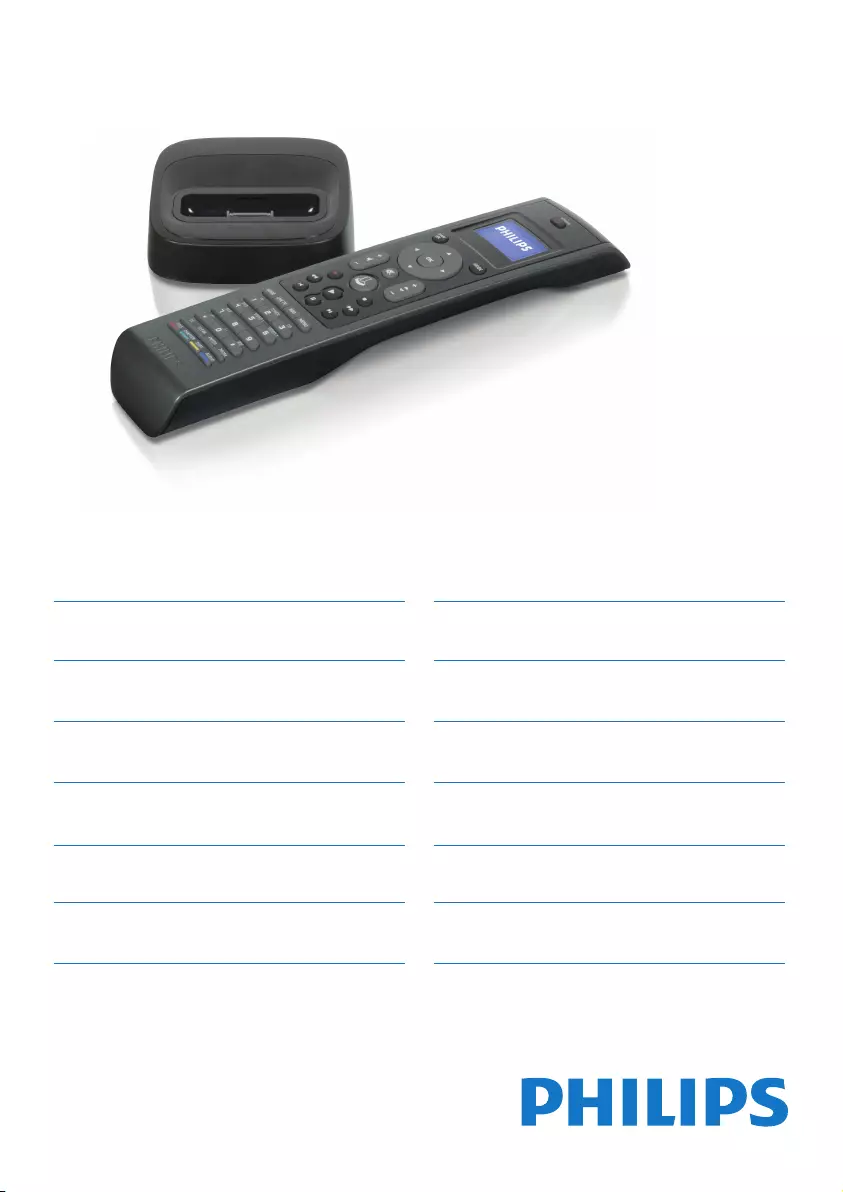
SJM3152
EN Universal remote and
docking cradle for iPod™ 3
DE Universalfernbedienung und
Dockingstation für iPod™ 27
FR Télécommande universelle et
station d’accueil pour iPod™ 51
NL Universele afstandsbediening
en basisstation voor de iPod™ 75
ES Mando a distancia universal
y estación base para iPod™ 99
IT Telecomando universal e base
de suporte para iPod™ 123
PT Universal remote and
docking cradle for iPod™ 147
www.philips.com/welcome
SV Universalfjärrkontroll och
dockningsstation för iPod™ 171
EL
195
PL
Pilot uniwersalny i podstawka
do odtwarzacza iPod™
219
RU
243
CS
iPod™ 267
HU Univerzális távirányító és dokkoló
az iPod™ használatához 291
TR iPod™ için evrensel uzaktan
315
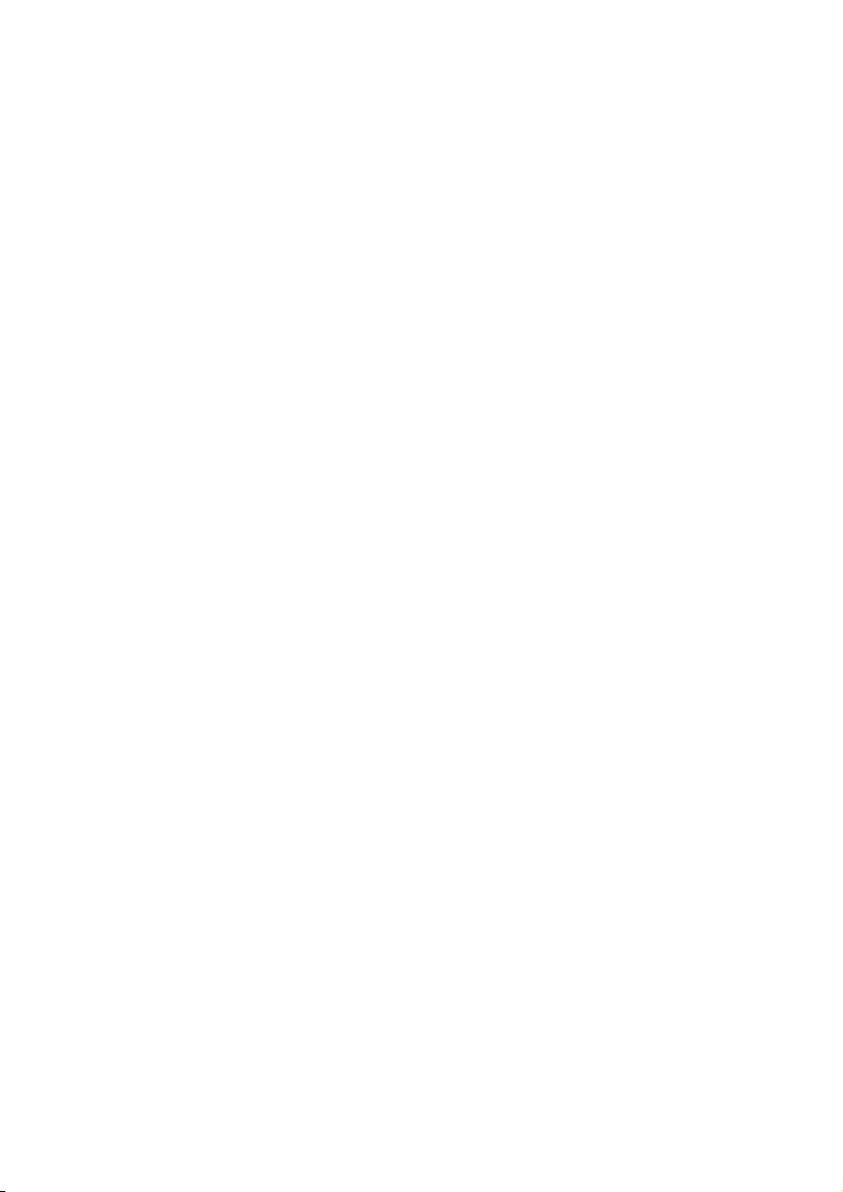
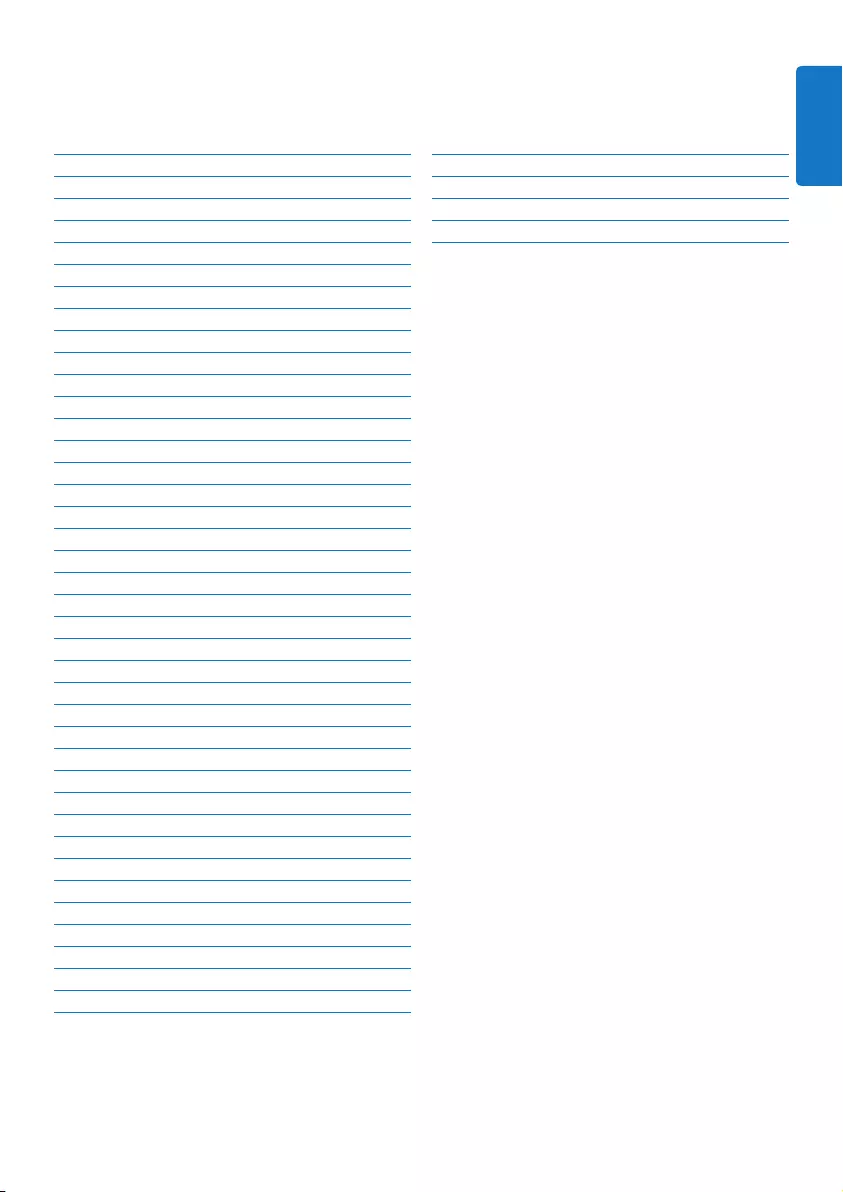
3
ENGLISH
Table of Contents
1. Important 4
2. Your universal remote and
docking cradle for iPod™ 6
2.1 What’s in the box 7
2.2 What you’ll also need 7
2.3 Universal remote and docking
cradle for iPod™ overview 8
2.4 Main menu overview 8
3. Getting Started 9
3.1 Prepare 9
3.2 Connect 9
3.3 Install 10
4. Using your universal remote and
docking cradle for iPod™ 12
4.1 Using your universal remote for
iPod™ as a controller for your iPod™ 12
4.2 Browsing and playing music from
your iPod™ 12
4.3 Using your universal remote for
iPod™ as a universal remote control 14
4.4 Starting up an activity 15
4.5 Replacing the batteries 15
5. Use more of your universal
remote and docking cradle
for iPod™ 16
5.1 Adding a device 16
5.2 Deleting a device 17
5.3 Fixing a key 17
5.4 Adding a function 18
5.5 Adding an activity 18
5.6 Deleting an activity 19
5.7 About RF Settings 19
5.8 Changing language 20
5.9 Copying volume 20
5.10 Changing display time out 21
5.11 Performing a full reset 21
6. Warranty and service 22
7. Technical data 23
8. Frequently asked questions 24
Table of contents

4
1 Important
Take time to read this manual before you use
your universal remote and docking cradle for
iPod™. It contains important information and
notes regarding operating your universal remote
and docking cradle for iPod™.
© 2008 Philips Consumer Lifestyle.
All rights reserved. Reproduction in whole
or in part is prohibited without the written
consent of the copyright owner. Trademarks
are the property of Koninklijke Philips
Electronics N.V. or their respective owners.
FCC Compliance
This device complies with Part 15 of the FCC
Rules. Operation is subject to the following
two conditions :
1 This device may not cause harmful
interference ; and
2) This device must accept any
interference received, including interference
that may cause undesired operation.
D Note
This equipment has been tested and found
to comply with the limits for a Class B digital
device, pursuant to Part 15 of the FCC Rules.
These limits are designed to provide reasonable
protection against harmful interference in a
residential installation. This equipment generates,
uses and can radiate radio frequency energy
and, if not installed and used in accordance with
the instructions, may cause harmful interference
to radio communications. However, there is no
guarantee that interference will not occur in
a particular installation. If this equipment does
cause harmful interference to radio or television
reception, which can be determined by turning
the equipment off and on, the user is
encouraged to try to correct the interference by
one or more of the following measures :
• Reorientorrelocatethereceiving
antenna.
• Increasetheseparationbetweenthe
equipment and the receiver.
• Connecttheequipmenttoanoutleton
a circuit different from that to which the
receiver is connected.
• Consultthedealeroranexperienced
radio/TV technician for help.
Any unauthorized modification to this
equipment could result in the revocation of
the authorization to operate the equipment.
Industry Canada Statement
This Class B digital apparatus
complies with Canadian ICES-003.
Important

5
ENGLISH
Disposal of your old product:
Your product is designed and manufactured with
high quality materials and components, which
can be recycled and reused.
When this crossed-out wheeled bin
symbol is attached to a product it
means the product is covered by the
European Directive 2002/96/EC
Please inform yourself about the local separate
collection system for electrical and electronic
products.
Your product contains batteries covered by the
European Directive 2006/66/EC, which cannot
be disposed with normal household waste.
Please inform yourself about the local rules
on separate collection of batteries because
the correct disposal will help prevent negative
consequences for the environmental and human
health.
Your product contains batteries that shall not
be exposed to water or excessive heat. Please
inform yourself about the local rules on separate
collection of batteries because the correct
disposal will help prevent negative consequences
for the environmental and human health. The
mains plug of this products adapter is used as
the disconnect device and shall remain readily
operable
B Warnings
• Donotexposetheproducttorain
or water.
• Keepawayfromsunlighttopreventheat
build-up.
• Donotdisassembleorrepair.
• Keepawayfromhighvoltagedevices
• Whenyoureplacethebatteries,donot
mix different brands of batteries or
place zinc carbon batteries in the
remote. This can trigger unpredictable
behavior.
Take the package to your local recycling center.
Important
EC DECLARATION OF CONFORMITY
We, Philips Consumer Lifestyle: BU P&A: Building SFF5
(manufacturer’s name)
P.O. Box 80002, 5600 JB Eindhoven, The Netherlands
(manufacturer’s address)
declare under our responsibility that the product:
Philips SJM3152 -/05 -/12
RF remote control and docking station
(product description)
to which this declaration relates is in conformity
with the following standards:
EN300 400 -2 V1.1.2:2004
EN301 489-17 V1.2.1:2002
EN300 328 V1.6.1:2004
EN50371:2000
EN60950-1:2001 + A11:2004
(title and/or number and date or issue of the standards)
following the provisions of 1999/5/EC (R&TTE Directive)
and is produced by a manufacturing organisation
on ISO 9000 level.
AQ95-56F-1115KR
(report No.)
Eindhoven, 21/10/2008
(place, date)
K. Rysman
Approbation manager
(signature, name and function)
(name) (type or model)

6
2 Your universal remote and
docking cradle for iPod™
Congratulations on your purchase and welcome
to Philips!
To fully benefit from the support that Philips
offers, register your product at
www.philips.com/welcome.
Your universal remote and docking cradle for
iPod™ allows you to control your iPod™
remotely while simultaneously charging your
iPod™. It also allows you to control up to 6
other AV devices. Philips offers an entire line of
products to enhance your iPod™ experience.
Your universal remote and docking cradle for
iPod™ works with all iPod™ models that have
a dock connector. For the best connection, use
the dock adapter that came packaged with your
iPod™ or choose the appropriate adapter from
the 5 included with your universal remote and
docking cradle for iPod™.
D Note
Philips SJM3152 is compatible with the following
iPod models:
iPod touch
8GB 16GB 32GB
D Note
Stereo and A/V equipment can only be
controlled via Infra Red, or “line of sight”
operation. Distance for controlling these devices
is limited to 30 feet and the remote must be
in the line of sight of the IR port on your AV
equipment. Only devices with an IR sensor can
be controlled by the remote.
This section gives you an overview of the
controls and functions of this universal remote
with docking cradle for iPod™.
Product highlights
• ControlsiPod™,TV,VCR,DVDplayer,
cable and satellite system
• ControlyouriPod™andhome
entertainment system.
• BacklitLCDscreen
• ProvidesaneasyviewofiPod™menu,
playlists and libraries, even under darker
lighting conditions.
• PlayyouriPod™throughyourhome
entertainment system
• LeaveyouriPod™inthedock,then
connect to home stereo via the AV cable
provided.
• ControliPod™throughwalls,oors,
doors, ceilings and windows with 2-way RF
technology.
• ProvidescontroloveriPod™menu,
features, playlists and libraries from
virtually anywhere at home.
• Dockingcradle
• AllowsyoutoplayandchargeiPod™
simultaneously.
• Shareyourvideolibraryonalargerscreen
• S-VideooutcableoryellowRCAofAV
cable allows you to easily connect to a TV.
Your universal remote and docking cradle for IPod™
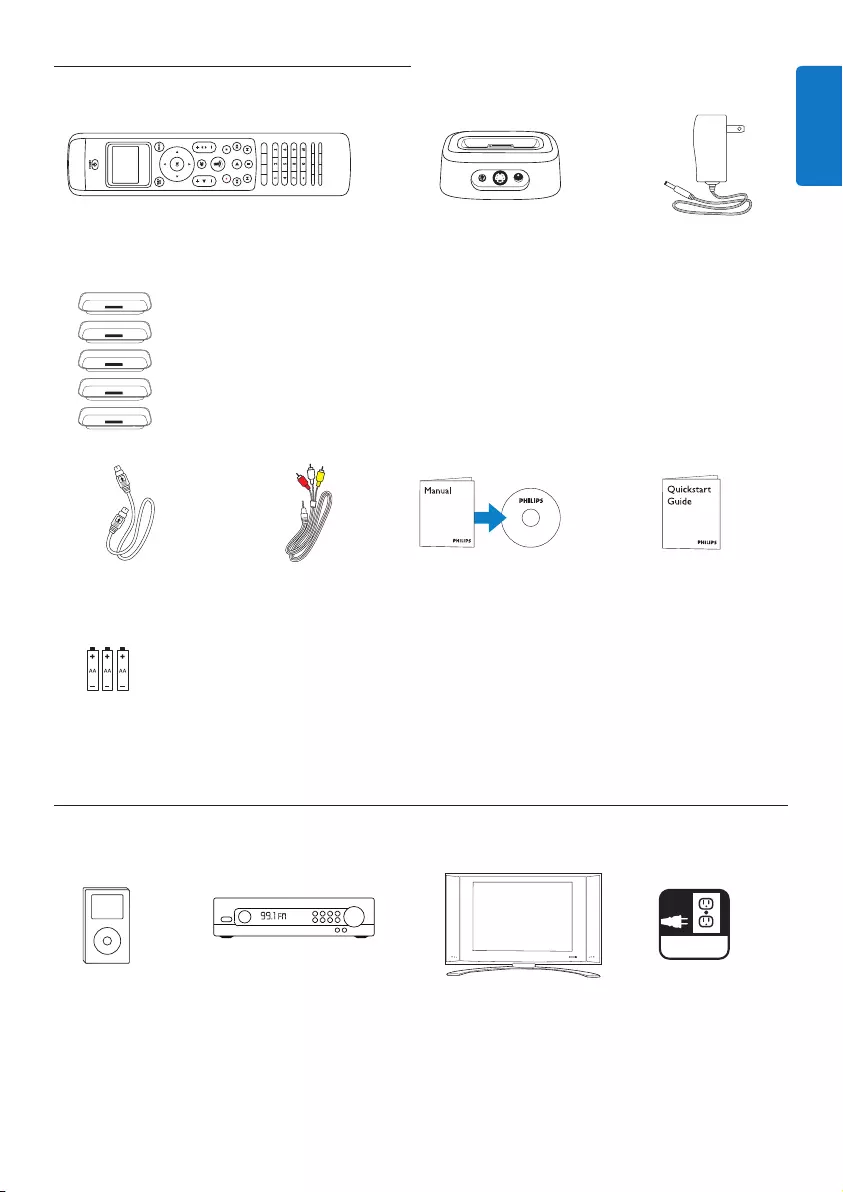
7
ENGLISH
2.1 What’s in the box.
Universal remote control Docking cradle for iPod™ Power adapter
S - Video cable 3.5mm-to-RCA AV cable CD ROM with Quick Start guide
instruction manual
(3) AA batteries
*For newer iPod™ versions, please use the adapter that shipped with your iPod™.
2.2 What you’ll also need.
or
iPod™ with Stereo receiver TV Electric outlet
dock connector
Your universal remote and docking cradle for IPod™
5 iPod™ dock adapters: *
•type3formini
•type4for4G20GB
•type5for4G40GB
•type6foriPod™withcolordisplay
20GB/30GB
•type7foriPod™withcolordisplay60G
AC
AC
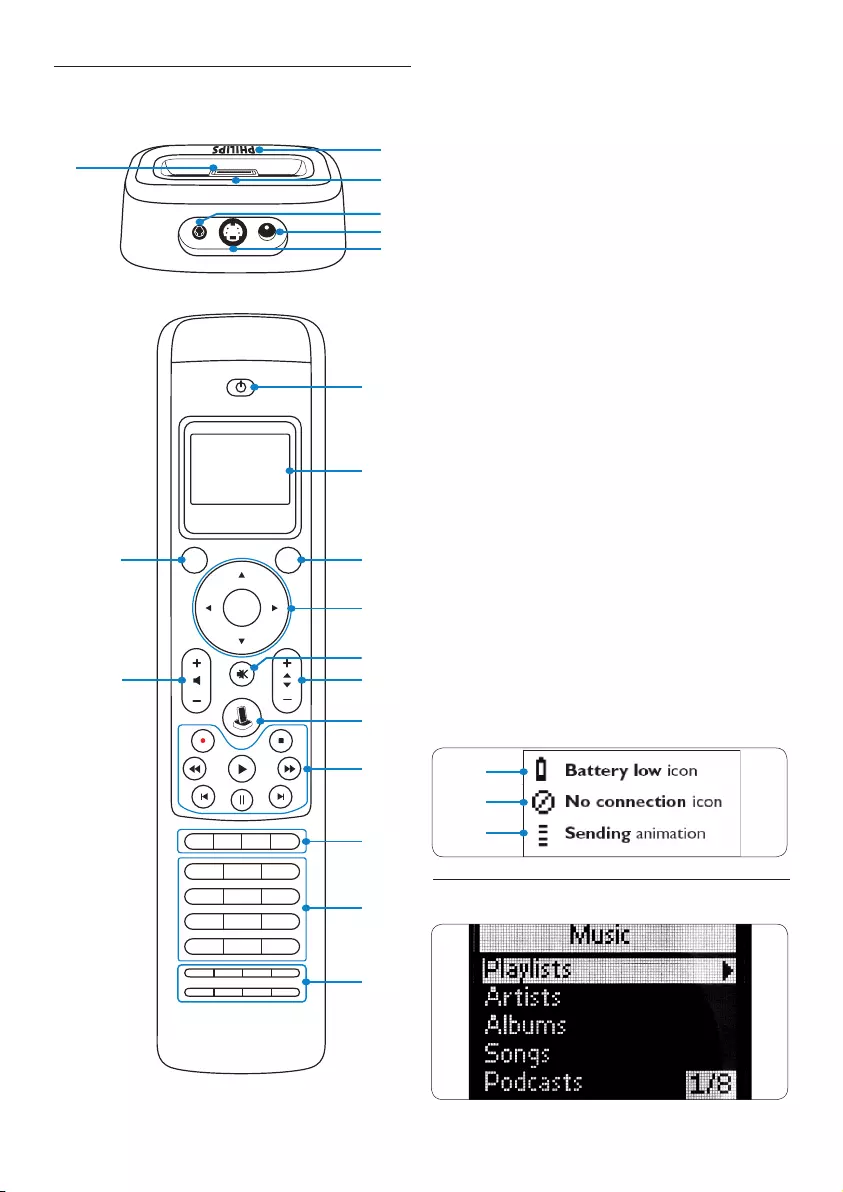
8
2.3 Universal remote and docking
cradle for iPod™ overview
Cradle:
1. LED Indicator
2. Slots for removing dock adapter
3. 3.5mm A/V Out Jack
4. DC Power Jack
5. S-Video Out Jack
6. iPod™connector
Remote:
1. Power key
2. LCD Screen
3. Mode key
4. Cursor keys ( Navigation) and OK key
5. Mute key
6. Volume Up/Down key
7. iPod™ Launch key
8. Playback keys
(Play, Rec, Stop, Rew, FF, Pause, Skip, Next)
9. Device specific keys
(Guide,LiveTV,HDD,Menu)
10. Digit keys
11. Device specific keys (CC/Text, Clear,
Enter, Zoom/16:9, Title, Chapter, SUBT,
CC & Zoom for /27 Text & 16:9
for /10, Audio)
12. Channel Up/Down key
13. Main Volume Key
14. Battery low icon (See below)
15. No connection icon (See below)
16. IR Transmission icon (See below)
2.4 Main menu overview
1
62
3
4
5
123
456
789
*0 #
OK
MAIN
VOL MODE
POWER
1
2
3
4
13
5
612
7
8
9
10
11
Universal remote and Docking cradle for IPod™ overview
14
15
16
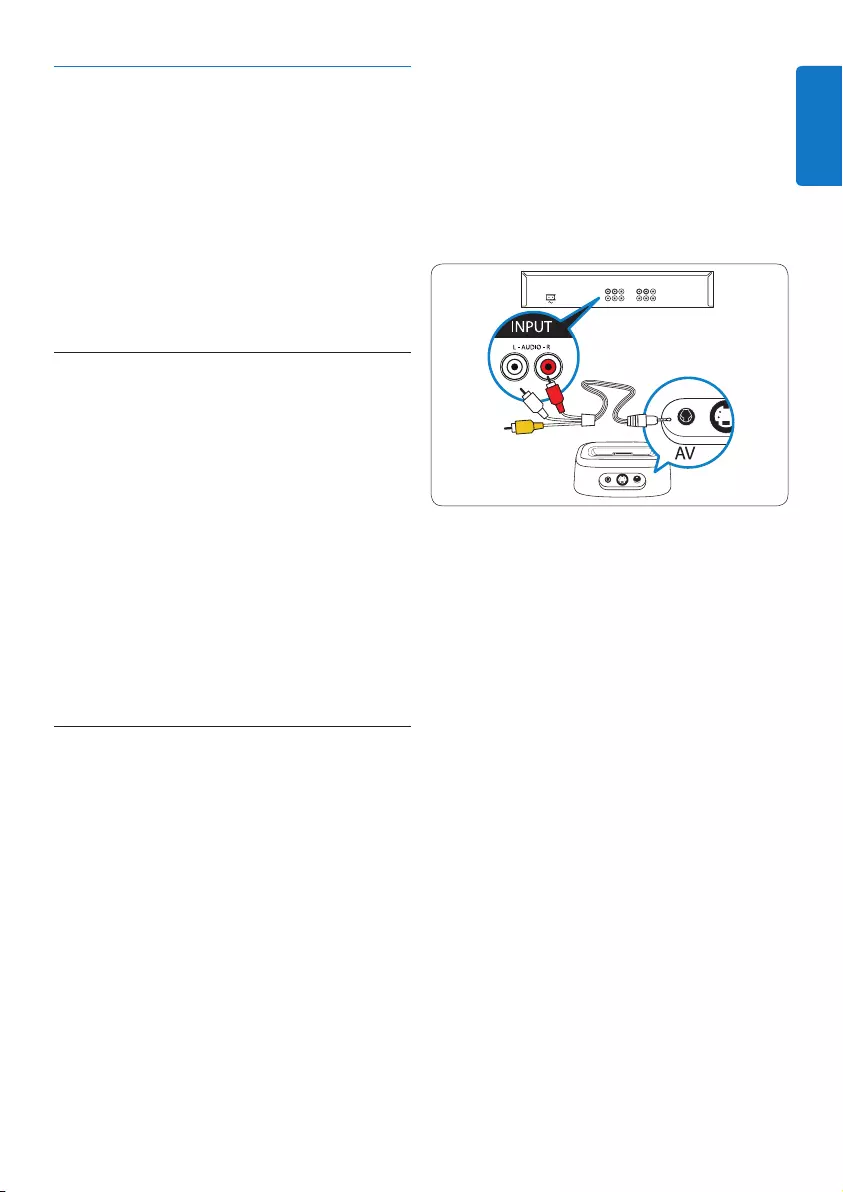
9
ENGLISH
3 Getting Started
B Warning
Carefully read the safety precautions in section
1.1 Important, before connecting your
universal remote and docking cradle for iPod™.
This section helps you with the first time
installation of your universal remote and docking
cradle for iPod™.
3.1 Prepare
1. Remove all package contents
2. Position your dock near your home
entertainment system, stereo or TV.
3. Turn off power on all your home
entertainment components.
4. Locate the nearest electrical wall outlet.
5. Remove the protective screen cover from
your universal remote for iPod™.
6. Remove iPod™ connector protective
cover on the docking cradle.
7. Select the correct dock adapter for your
specific iPod™ model.
8. Insert the correct dock adapter into the
universal well on your docking cradle.
3.2 Connect
For stereo playback:
1. Connect the red and white RCA
connectors on one end of the supplied AV
cable to the Audio In RCA jacks on your
home entertainment system or stereo.
D Note
If you are not using the device with video, or you
plan on connecting to video via the S-Video
connection, leave the yellow RCA connector
end unplugged.
2. Connect the other end of the supplied AV
cable with 3.5mm plug to the jack labeled
“AV” on your docking cradle.
3. Connect one end of the power cord to
an electrical outlet and the other end
to the DC 12V jack on the back of your
docking cradle.
4. Install the 3 supplied AA batteries into the
battery compartment on the remote.
Follow the proper polarity markings in
the compartment.
For video playback:
1. Connect one end of the supplied S -Video
cable to the Video In jack on your home
entertainment system or TV.
2. Connect the other end of the supplied
S-Video cable to the jack labeled “S-Video”
on your docking cradle. If you are using the
composite video jacks, plug the yellow
RCA plug into the RCA video jack on
your TV.
3. Connect one end of the power cord to an
electrical outlet. Connect the other end
to the DC 12V jack on the back of your
docking cradle.
4. Install the 3 supplied AA batteries into
the battery compartment on the remote.
Follow the proper polarity markings in
the compartment.
GettingStarted

10
RCA Connection
S-Video Connection
3.3 Install
Once you have installed the batteries in the
remote and connected all of the appropriate
cables, you will need to do a quick “pairing” of
the dock with the remote.
D Note
It is recommended to complete the initial set-up,
including the “pairing” sequence before docking
your iPod™ in the docking cradle.
Pairing the dock with the remote for
the first time:
1. Press the POWER Button on the remote.
2. Position the remote within 1m of the
dock for this duration of this procedure.
3. Follow the easy on-screen set-up wizard
screen prompts.
The easy on-screen set up wizard will guide you
through the different steps on the initial set-up
of your universal remote for iPod™.
Initial set-up of your universal remote for
iPod™:
1. Select the language for your instructions
on the remote using the cursor keys.
Press OK.
While pairing the remote to the docking cradle,
position the remote within 1m of the dock for
the duration of the procedure.
D Note
While your iPod™ is docked in the cradle, your
iPod™ screen will show the message below.
This is normal operation.
2. Select “Next” and press OK.
3. Confirm if you want to add other devices,
like your TV or DVD player, by selecting
“Yes”. Press OK. This replaces the devices’
original remote controls with the universal
remote for iPod™.
GettingStarted

11
ENGLISH
4. Select the device and brand of the device
you want to add by using the cursor keys.
Press OK. The remote will search the
database for available code sets.
5. Follow the on-screen instructions to test
the codes. When a working code set is
found, your device is correctly installed.
When the device is correctly installed, the
following screen appears:
If no working code set is found:
•Youcanperformafulldatabasesearchto
find a correct code set. This can take up to
25 minutes.
•Youcanlearncodesfromtheoriginal
remote device.
To add an additional device:
1. Select “Yes”, Press OK.
2. Repeat this process for each
additional device.
3. When you are finished adding devices,
select “No”. Press OK. Exit the wizard.
D Note
You can adjust the settings of your universal
remote for iPod™ anytime after initial install
via the set-up menu. Press the MODE and IPOD™
LAUNCH keys simultaneously for 3 seconds.
The screen will ask you to press and hold the 2
keys for 3 seconds to enter set-up mode.
GettingStarted
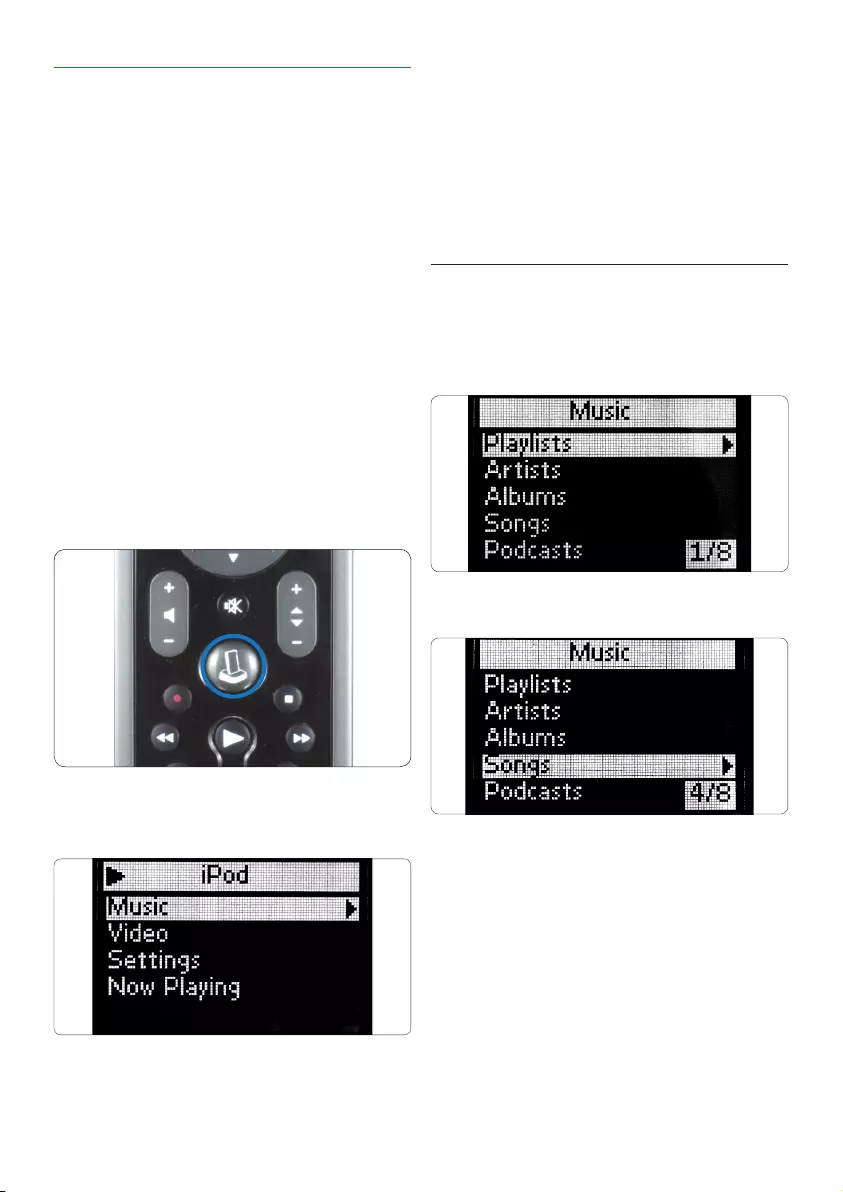
12
4. Using your universal remote
and docking cradle
for iPod™
Learn how to operate your universal remote
and docking cradle for iPod™.
4.1 Using the universal remote for
iPod™ as a controller for iPod™
Control your iPod™ menus, playlists, music and
video libraries.
1. Position the correct dock adapter for your
specific iPod™ model in the
docking cradle.
2. Position your iPod™ in the docking cradle
Charging begins automatically.
3. Press the IPOD™ LAUNCH key.
The remote connects to your docked iPod™
and displays your iPod™ menu playlists.
D Note
If the No Connection icon begins blinking in
the upper right-hand corner of the screen,
the universal remote for iPod™ is not able to
connect to the docking cradle for iPod™. See
Section 8 Frequently Asked Questions to
solve the problem.
4.2 Browsing and playing music from
your iPod™
The menu on the universal remote for iPod™ is
similar to the menu on your iPod™.
Navigating in iPod™ mode:
1. Scroll to Music, Settings, Now Playing.
Press OK to select.
D Note
If the iPod™ is not Video capable, the Video
option will not appear on your screen.
D Note
“Now Playing” is only viewable when a song is
playing.
GettingStarted

13
ENGLISH
2. Press > or OK on the navigation dial to
go to the next screen.
3. Selecting “Music” presents the following
screens:
Playlists
Artists
Albums
Songs
Podcasts
Genres
Composers
Audio Books
a. To select one of the menu items and
go to the next screen, press > or
OK on the navigation dial.
b. Press < to return to the previous
screen or press OK to move to the
next screen.
c. Repeat until you have made your
listening selection.
D Note
While in iPod™ Mode, press < cursor key to
return to the previous screen / Menu item. Press
OK to make a selection and move to the next
screen.
4. Selecting settings will present the
following screens:
Shufe
ShufeOptionsare:
Off, Songs, and Albums.
Default for this option is
OFF>
Repeat
Repeat Options are:
Off, One, and All.
Default for this option
is OFF>
a. To select one of the menu items and
go to the next screen, press > or OK
on the navigation dial
b. Press < to return to the previous
screen. Press OK to move to the next
screen.
c. Repeat until you have made the
selection you want to use.
5. Selecting “Now Playing” will display the
most recently played song:
a. Press < to return to the
previous screen.
D Note
Your universal remote and dock for iPod™ does
not allow browsing or control of Photo Library
on your iPod™.
Controlling the volume of your docked iPod™
and connected AV devices, such as a home
theater system, stereo system or TV:
1. To adjust the audio output level of the
iPod™ docking cradle, press the Volume
Up or Volume Down keys. A volume bar
will be shown on the remote’s display
screen.
2. If the sound level of playback is still too
loud or too soft, press the MAIN VOL key
to switch to the AV device and change
the master volume.
D Note
Controlling AV devices requires that the
components have an IR receiver and that your
universal remote for iPod™ is within 30 feet of
the component in line of sight.
3. To return to iPod™ control, press the
IPOD™ LAUNCH key.
GettingStarted
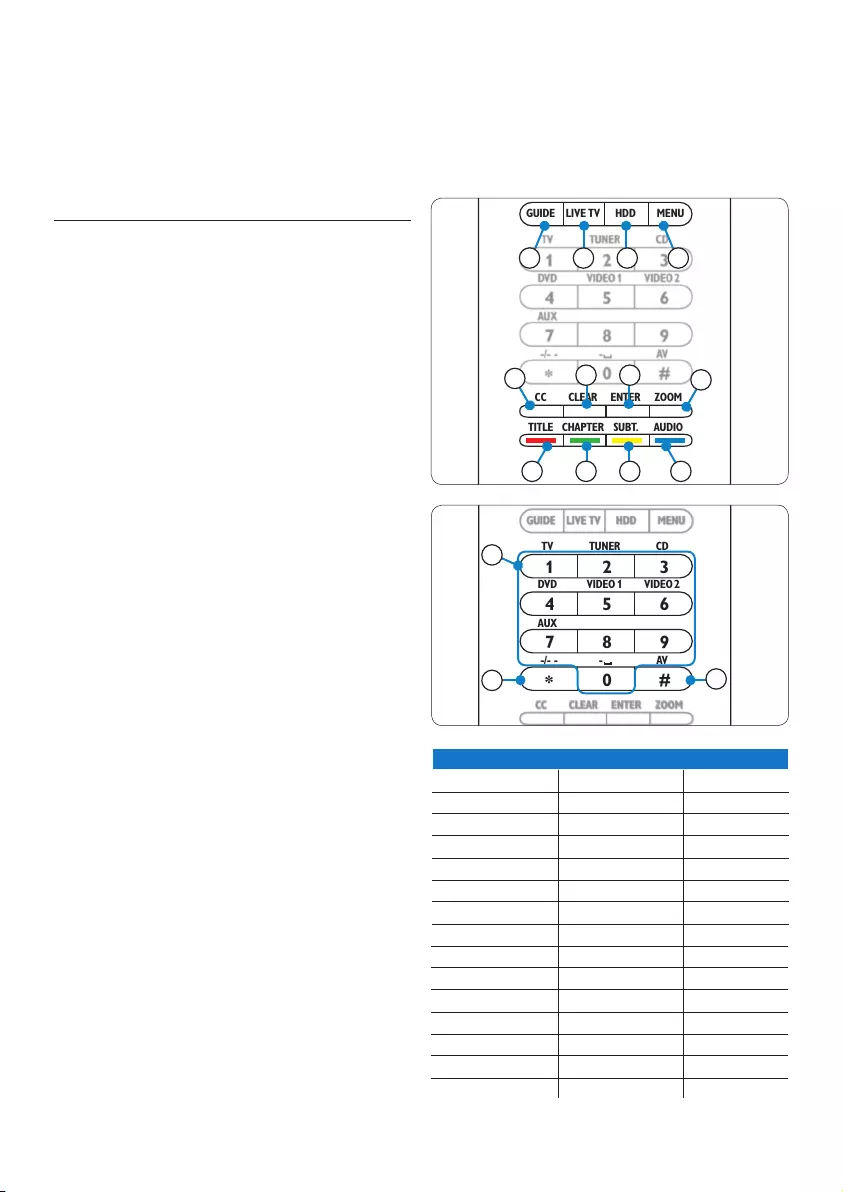
14
D Note
The Main Volume works like a short cut key to
switch to either TV or AMP or RECEIVER mode.
If more than one of these devices is installed, the
priority will be: AMP, RECEIVER, TV.
4.3 Using your universal remote for
iPod™ as a universal remote control
You can add up to 6 AV devices and your iPod™
docking cradle, if available, to your universal
remote for iPod™.
1. Press MODE key. The device icon of your
last selected device will appear on the
screen. Repeat MODE press until the
device you want to control appears on the
display screen.
2. Control the device using the hard keys
on your universal remote for iPod™.
They will access the same function as the
corresponding keys of the original remote
of the selected device.
D Note
Music that was started while using the remote as
an iPod™ controller, will continue to play
even when you change Modes.
D Note
Some specific keys that are available on the
original remote will not be available on your
universal remote for iPod™. Check your original
remote for the available functions.
D Note
When you awaken the remote after a time out,
the last device selected before the time out will
be active.
Device specific keys
The device specific keys on your universal
remote for iPod™ can have different functions,
depending on the device you select via the
MODE key.
Below you can find a complete overview of the
functions for all device specific keys listed for
the IPod™ docking cradle, TV, cable/satellite and
your audio set.
CC CLEAR ENTER ZOOM
GUIDE LIVE TV HDD MENU
TITLE CHAPTER SUBT. AUDIO
OK
MAIN
VOL MODE
POWER
1 2 3
TV TUNER CD
DVD VIDEO 1VIDEO 2
-/- - - AV
AUX
4 5 6
7 8 9
*0 #
1 2 3 4
12 13 14 15
8910 11
TV Sat/Cable Audio set
1.Guide Guide Band
2. Exit Return to Live TV Scan
3. - Exit -
4. Menu Menu Menu
5. Digit Keys Digit keys Input Sources
6. -/-- -/-- Surround
7. AV Input TV/SAT input Surround Mode
8. cc/text Favorite RDS
9. - Help Clear
10. PIP Enter Enter
11.Zoom/16:9 Home GEQ
12. Color key Color key Front
13. Color key Color key Center
14. Color key Color key Rear
15. Color key Color key Test
GettingStarted
CC CLEAR ENTER ZOOM
GUIDE LIVE TV HDD MENU
TITLE CHAPTER SUBT. AUDIO
OK
MAIN
VOL MODE
POWER
1 2 3
TV TUNER CD
DVD VIDEO 1VIDEO 2
-/- - - AV
AUX
4 5 6
7 8 9
*0 #
67
5
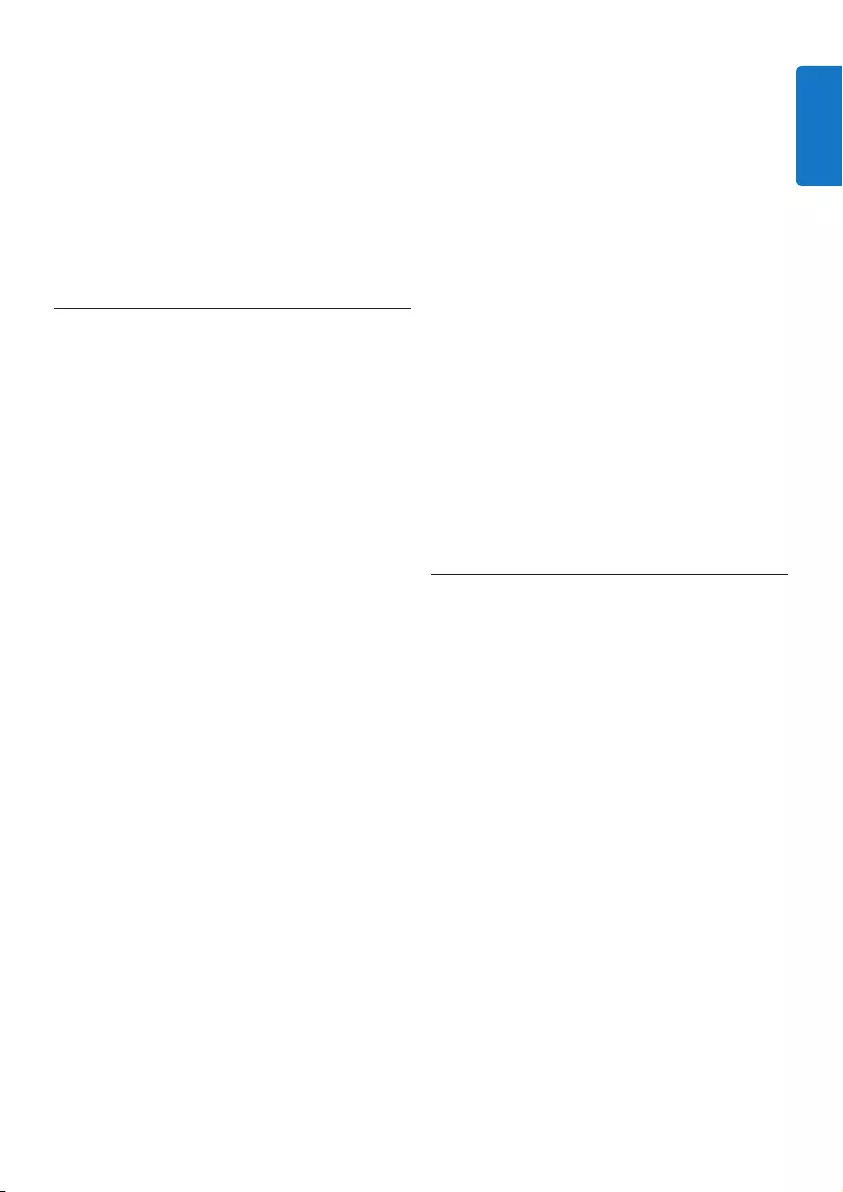
15
ENGLISH
D Note
Other installed devices use the functions that
are labeled on the remote. Check your original
remote when you are not sure.
To switch back to your iPod™ playlist after
controlling another device with your universal
remote for iPod™, press the IPOD™ LAUNCH
key.
4.4 Starting up an activity
An activity is a sequence of key presses that you
can program. For example, for watching a
DVD you normally would have to:
1. Turn on the TV;
2. Turn on the DVD;
3. Turn on the surround sound system;
4. Select the right input on your TV and
surround sound system;
5. Press the PLAY key to start the DVD.
By selecting the activity “Watch DVD” on the
universal remote for iPod™, all the actions are
automatically executed in the predefined
sequence.
Starting up an activity:
1. Press MODE key repeatedly until the
activity name appears in the header
of the display screen.
2. Confirm your selection by pressing OK.
The activity will begin immediately.
You can add up to 8 activities to your universal
remote for iPod™. For more information about
adding and deleting activities, see section
5.5, Adding an activity and section
5.6, Deleting an activity.
Selecting extra functions
Devices may have extra functions that are not
covered by the hard keys on your universal
remote for iPod™. You can select these extra
functions in the display.
1. While in any device mode, Press MAIN
VOL key. Extra functions for the selected
device appear in the display screen.
2. To scroll through all the extra functions,
press the cursor up or cursor down key.
3. When you find the selection you want,
press OK. The remote sends out an
IR signal.
For adding extra functions to your universal
remote for iPod™, see section 5.4, Adding a
function.
E Tip
If you cannot find the extra function you are
looking for, you can exit the Extra menu by
pressing the MAIN VOL key again.
D Note
Some devices do not have any extra functions
available in the remote’s data base. However,
you can easily copy additional functions from
your original remote by learning keys. See
section 5.4, Adding a function.
4.5 Replacing the batteries
B Warning
When you replace the batteries, do not mix
different brands of batteries or place zinc carbon
batteries in the remote. This can trigger
unpredictable behavior.
When the batteries are almost empty, the
“Battery Low” icon appears. Replace the
batteries with new LR6 or AA type alkaline
batteries. Follow the local regulations for
disposal of the empty batteries.
GettingStarted
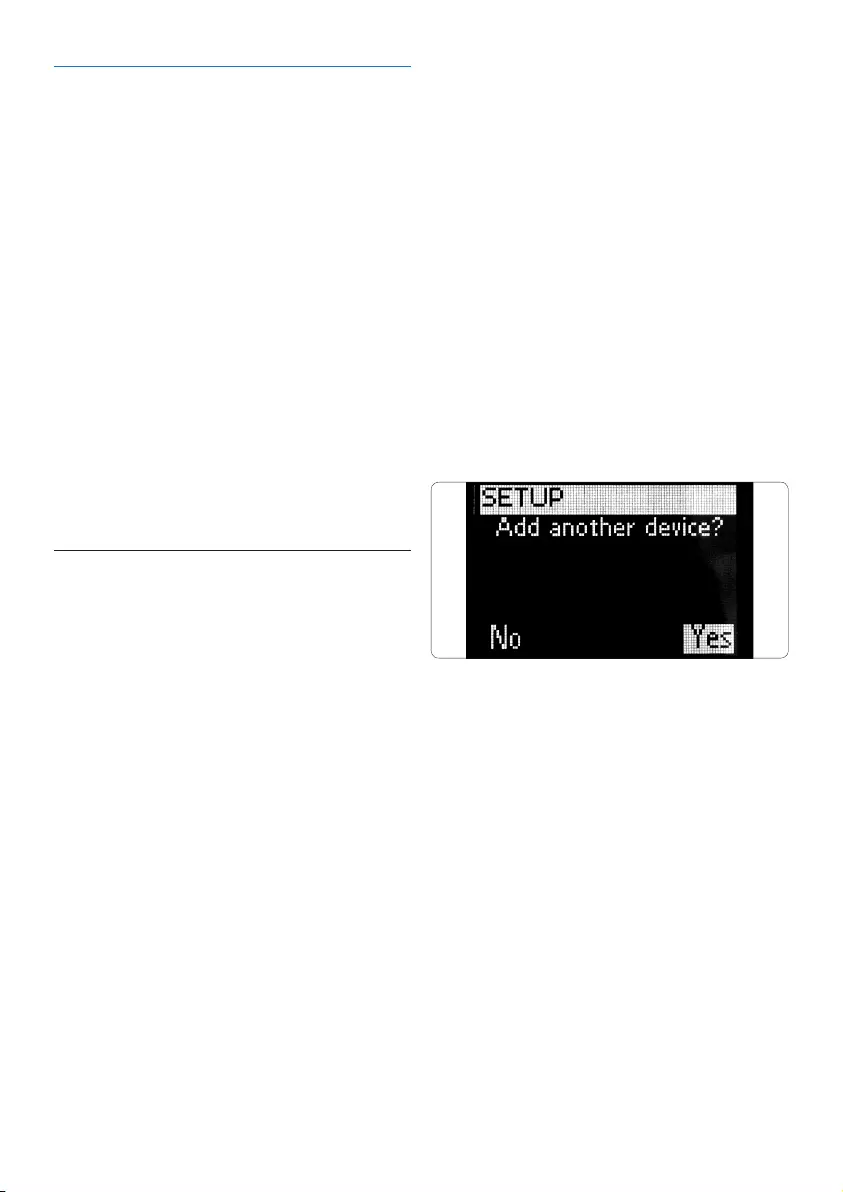
16
5 Use more of your universal
remote and docking cradle
for iPod™
To access the advanced features of your
universal remote and dock for iPod™, you must
use the Set-up menu.
To open the Set-up menu, press and hold the
MODE and IPOD™ LAUNCH keys simultaneously
for 3 seconds.
To exit the Set-up menu and go directly to your
iPod™ menu, press the IPOD™ LAUNCH key
again.
To switch to your last selected device, press the
MODE key.
5.1 Adding a device
To be able to operate your devices with your
universal remote for iPod™, you first have to
add these devices to the remote control. You can
add up to 6 devices from the list of devices
below. Examples of available devices include ( but
are not limited to):
•DVD
•Cable
•DSS(Satellite)
•Tuner
•CD
•TV
Please check the Remote menu for the complete
listing of device labels that can be added.
You cannot add a device twice. Once you have
added a device to your Universal remote for
iPod™, it disappears from the list. However, the
list of devices includes ‘TV-2’ or ‘VCR-2’ for use
when you want to program a second TV or
second VCR.
To add a device:
1. Select the option “Add a Device” in the
Set-up menu by using the cursor keys
Press OK.
D Note
If you have already added 6 devices on the
remote, besides your iPod™ docking cradle, you
will be asked to delete a device.
2. Select the device and brand you want to
add. Press OK. The remote will search for
available codes for the brand.
3. Follow the on-screen instructions to test
the codes. When a working code set is
found, your device is correctly installed
When the device is correctly installed, the
following screen appears:
If no working code set is found:
•Youcanperformafulldatabasesearchto
find a correct code set. This means that
the remote will send out all codes available
in the database until a working code is
found. This can take up to 25 minutes.
•Youcanlearncodesfromtheoriginal
remote device.
When you want to add another device, select
“Yes”. Press OK and repeat steps 2 and 3.
When you have added all your devices, select
“No”. Press OK to return to the Set-up menu.
Use more of your universal remote and docking cradle for iPod
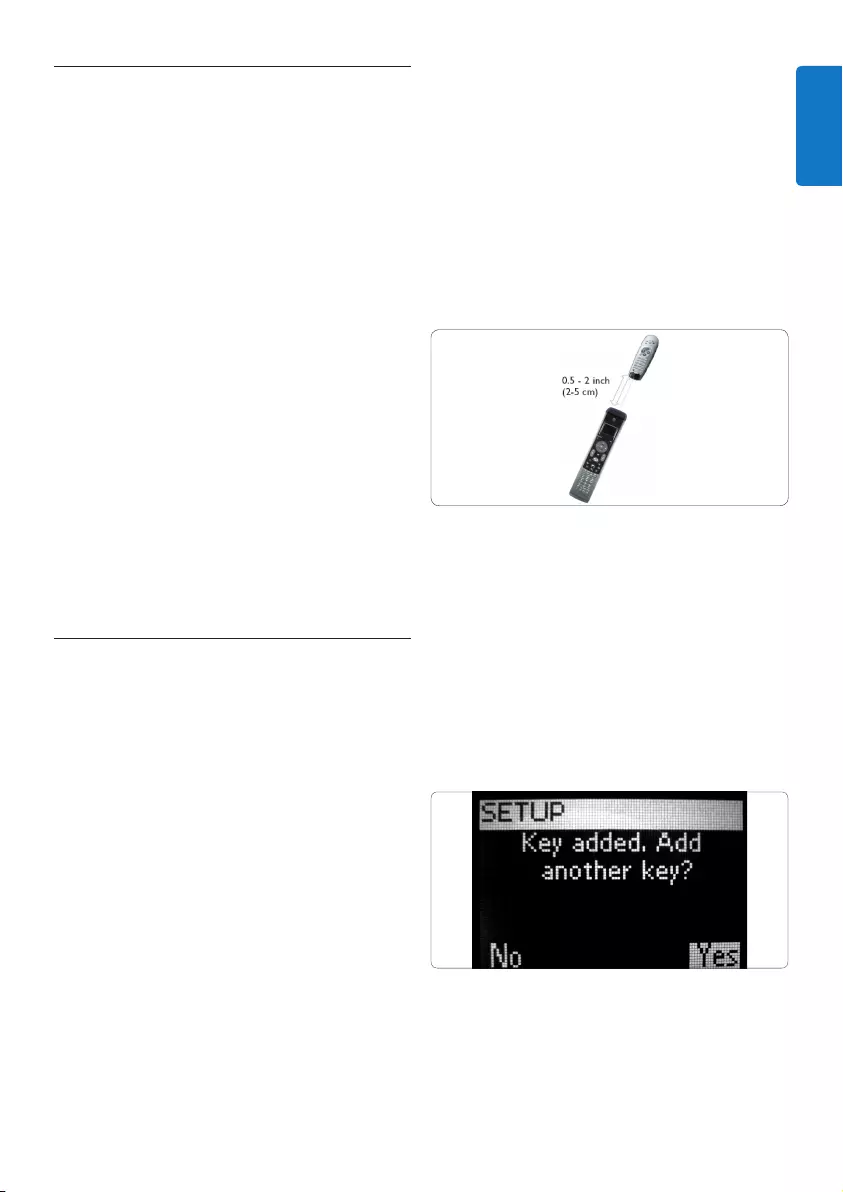
17
ENGLISH
5.2 Deleting a device
You can delete a programmed device from your
universal remote for iPod™.
To delete a device:
1. Select the option “Delete a Device” in
the set-up MENU by using the cursor keys
Press OK.
2. Select the device you want to delete from
the list. Press OK.
3. Confirm you want to delete that device by
selecting “Yes”. Press OK.
The device is now deleted and becomes
available again in the list of devices you
can add.
4. To return to the Set-up menu, select “Exit”.
Press OK.
D Note
Keys of the deleted device that are used
elsewhere, e.g. in an activity or the volume keys
you copied, will be deleted as well. Check the
activities you programmed and volume keys for
your devices and reprogram them, if necessary.
5.3 Fixing a key
If a hard key is not working properly with your
device, you can fix the key by learning it from
your original remote control. Your universal
remote for iPod™ can store up to 200 learned
keys. You can fix all keys on your universal
remote for iPod™ except the MODE key, the
MAIN VOL key and IPOD™ LAUNCH key.
To fix a key:
1. Select the option “Fix a Key” in the Set-up
menu by using the cursor keys. Press OK.
2. Select the device for which you want to fix
a key. Press OK.
3. Confirm you have a working original
remote control available to learn from by
selecting “Yes”. Press OK.
D Note
If your universal remote for iPod™ has already
learned 200 keys, a screen will alert you that the
memory is full and automatically return you to
the Set-up menu. You will have to delete a device
with fixed keys to clear memory.
4. Follow the on-screen instructions to fix
the key: Point the 2 remotes towards each
other at a distance of 0.5 - 2 inches
(2-5 cm).
5. Select the hard key or extra function you
want to fix on your universal remote for
iPod™. To select an extra function press
MAIN VOL. Select the function with the
Cursor Up or Cursor Down key. Press OK.
6. Press the corresponding key on the
original remote until you see confirmation
on-screen.
After the key is learned and fixed. The following
screen appears:
7. When you would like to fix other keys for
this device, select “Yes”. Press OK.
Repeat step 3.
Use more of your universal remote and docking cradle for iPod

18
When all keys are fixed and you want to return
to the Set-up menu, select “No”. Press OK.
D Note
Fixing a key overwrites the key’s data that was
stored in your universal remote for iPod™.
This means that if this key is used in an activity
this will also change.
5.4 Adding a function
You can add extra functions to your universal
remote for iPod™.
To add a function:
1. Select the option “Add a Function” in the
Set-up menu. Press OK.
2. Select the device you want to add a
function to.
3. Select the label you want to use for the
extra function.
4. Learn the function from your
original remote.
The extra function is added to your universal
remote for iPod™.
To access the extra function:
1. Press the MAIN VOL key to access
the Functions menu.
2. Select the function you want by using the
cursor keys. Press OK.
D Note
Extra functions are device-specific. They can only
be selected when in the desired AV device’s
specific mode. For example, if you want to
access a TV function, the remote must be in the
TV mode.
5.5 Adding an activity
An activity consists of several key presses that
will be sent out by your universal remote for
iPod™ when you select the activity. You can
add up to 8 activities. One activity can contain a
maximum of 25 steps.
By default, your universal remote for iPod™
inserts a delay of 0.6 sec between every key
press to make sure your devices are responding
correctly to the signals.
You can overwrite this default delay:
•Ifoneofyourdevicesneedsalongerdelay
before receiving the next IR signal, you can
insert a delay of 1 or 3 seconds. Replacing the
default delay counts as a step in the activity.
•Ifanactivityneedsnodelaybetweenthe
different key presses to simulate a long key
press, you can add the option “no delay”.
For example: When you would like to turn the
volume up during an activity by pressing VOL
Up key four times, you do not need to insert
delays between these 4 key presses. Between
each step you add the option “no delay”.
To add an activity:
1. Select the option “Add an Activity” in
the Set-up menu by using the cursor keys.
Press OK.
D Note
If you already have added 8 activities, you will
be asked to delete an activity. See section 5.6,
Deleting an activity.
2. Select the label from the list of activities
Press OK.
3. Follow the on-screen instructions to
create an activity.
• Usethecursorkeystoselectthe
device. Press OK. Press the required key
to insert a key press.
• Decideifyouwanttoaddanadditional
key or key delay, select YES by pressing
OK.
If you do not wish to add an additional
activity, select NO. Press OK.
Use more of your universal remote and docking cradle for iPod

19
ENGLISH
•Selectthedelayyouwanttoadd.
Press OK. See instructions at the end of
this procedure, “To select the delay you
want”.
Keep in mind that an activity contains a
maximum of 25 steps.
When you have added all key presses and delays,
select “No”. Press OK. The activity is installed on
your universal remote for iPod™.
4. To return to the Set-up menu, select “Exit”.
Press OK.
To select the delay you want:
1. Use the cursor keys to scroll through the
list of possible delays.
2. Press OK on desired delay. You’ll see
confirmation screen.
3. Press YES to add another key or delay.
Press NO to exit activity set-up.
E Tip
Start up the activity by pressing the Mode key
repeatedly until the activity name appears in
the header of the universal remote for iPod™
display screen. Press OK .
5.6 Deleting an activity
To delete an activity from your remote control:
1. Select the option “Delete an Activity” in
the Set-up menu by using the cursor keys
Press OK.
2. Select the activity you want to delete.
Press OK.
3. Confirm you want to delete the activity
by selecting “Yes”. Press OK. The activity is
deleted and becomes available again in the
list of activities you can add.
4. To return to the Set-up menu, select “Exit”
and press OK.
5.7 About RF settings
Show details:
You can check the status of the connection
between the docking cradle and remote:
1. Select the option “RF Settings” in the Set-
up menu by using the cursor keys. Press
OK.
2. Select “Show details.” Press OK The name
of the connected docking cradle and the
strength of the signal appear.
3. To return to the Set-up menu, select
“Next”. Press OK.
D Note
When the details of the RF Settings show “No
Connection”, the remote is unable to connect to
the docking cradle. If this occurs, you must
reconnect to the dock.
Reconnect to dock
When you want to use your universal remote
for iPod™ with another docking cradle, or in
case of technical problems, you will have to pair
the remote to the docking cradle again.
1. Press and release reconnect button at the
bottom of the iPod™ docking cradle
Use more of your universal remote and docking cradle for iPod

20
2. Select the option “RF Settings” in the Set-
up menu by using the cursor keys.
Press OK.
3. Select “Reconnect to Dock”. Press OK.
You are now pairing the remote to the
docking cradle. Be sure to position the
remote within 1m of the dock for the
duration of this procedure.
4. To return to the Set-up menu, select
“Next” and press.
When the details of the RF Settings show
“Cannot connect to dock. Try again”, you must
reconnect to the dock using the following
procedure:
1. Press the RECONNECT button on the
bottom of the dock. After 5 seconds, the
Philipslogoonthedockwillbeginashing.
2. Select “Yes” on remote. Press OK.
Remote and dock will reconnect. When the
process is completed, the screen below will
appear:
3. Select “Next”. Press OK.
5.8 Changing language
You can change the language of the instructions
on your universal remote for iPod™.
Models purchased in North America offer the
following languages:
•English
•Francáis
•Espanol
Models purchased in Europe offer the following
languages:
•English
•Espanol
•Francáis
•Deutsch
•Nederlands
•Italiano
To change the language:
1. Select the option “Change language” in
the Set-up menu by using the cursor keys.
Press OK.
2. Select your preferred language. Press OK.
The Set-up menu appears on the screen in
your preferred language.
5.9 Copying volume
After adding devices, your universal remote for
iPod™ automatically copies the Volume keys
and Mute key, as follows:
•Videodevices,likeDVD,DVDR,VCRand
Satellite box, use the Volume keys of the
TV (provided that you have programmed a TV).
•Audiodevices,likeCD,DMRandTuner,use
the Volume keys of the Amplifier or Receiver
(provided that you have programmed an
Amplifier or Receiver).
When no TV or amplifier is installed, the Volume
keys will not send codes. When the source
device is added later on, the Volume keys will
be automatically updated. You can change which
Volume keys are used. For example, when you
Use more of your universal remote and docking cradle for iPod
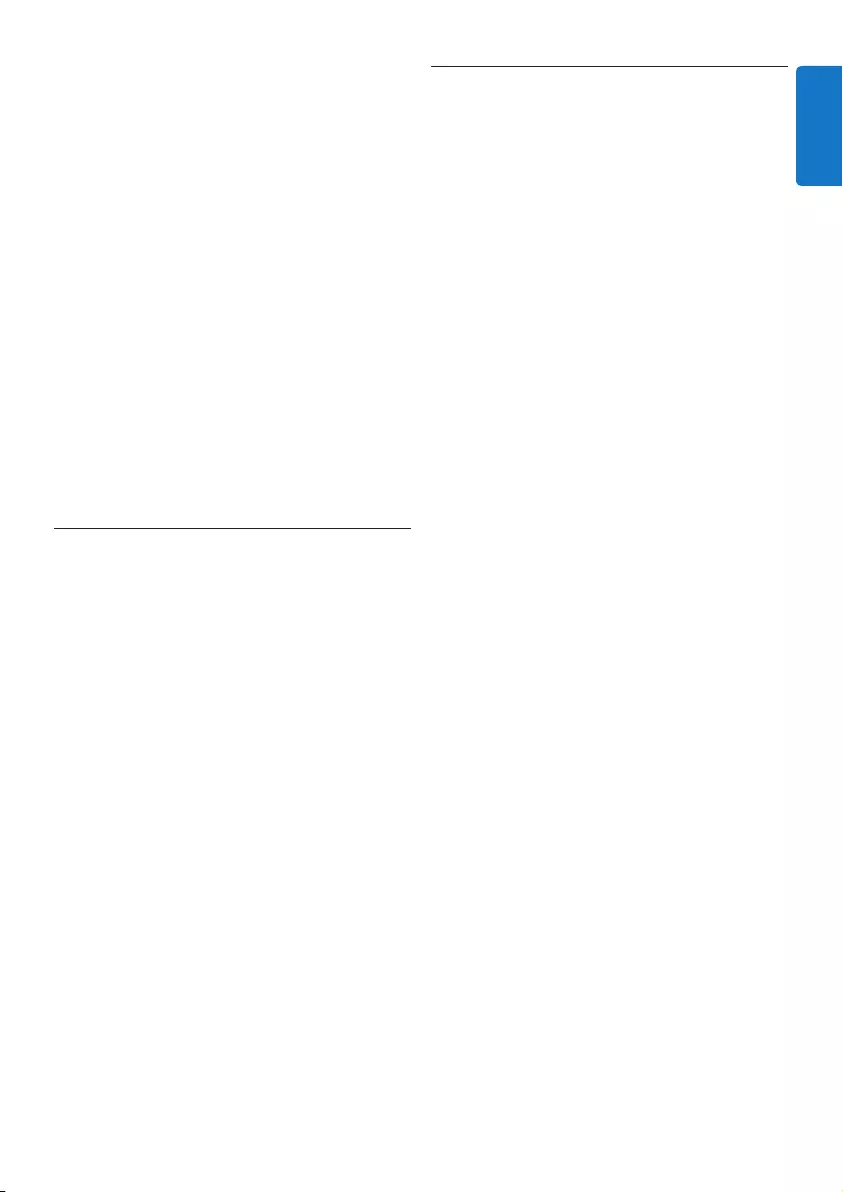
21
ENGLISH
want to use the Volume keys of the Amplifier for
the DVD.
To change the volume keys:
1 . Select the option Copy volume in the Set-
up menu by using the cursor Keys. Press
OK.
2. Select the device you want to copy the
Volume keys from (e.g. TV or AMP or
RECEIVER). Press OK.
3. Select the device you want to copy the
Volume keys to (e.g. DVD or SAT).
Press OK.
4. Confirm you want to copy the Volume
keys from one device to the other by
selecting “Yes”. Press OK. The Volume keys
and Mute key are copied.
5. To return to the Set-up menu, select “Exit”.
Press OK.
5.10 Changing display time out
To save power, your universal remote for iPod™
will switch off when it is not used for a while.
This is the display time out. You can change this
time out to one of the following:
•Short
•Medium(default)
•Long
To change the display time out:
1. Select the option “Display Time Out” in
the Set-up menu by using the cursor keys.
Press OK.
2. Select your preferred display time out
Press OK. The time out is changed for
your universal remote for iPod™.
The Set-up menu appears on the screen.
D Note
The display time out has an impact on the life of
the batteries. The longer the backlight stays on,
the faster the batteries will be drained.
5.11 Performing a full reset
You can reset your universal remote for iPod™
completely, deleting all programmed devices,
activities, learned keys and other settings. After
the reset, you will have to configure your remote
again.
To perform a full reset:
1. Select the option “Full Reset” in the Set-up
menu by using the cursor Keys. Press OK.
2. Confirm you want to perform a full reset
by selecting “Yes”. Press OK.
3. Press OK to reconfirm. The remote control
deletes all settings. When the full reset
is ended, the remote automatically re-
initializes. You now have to configure your
remote again. See section 3.3, Install, and
follow the directions for pairing the dock
with the remote to repeat this procedure.
Warranty & Service
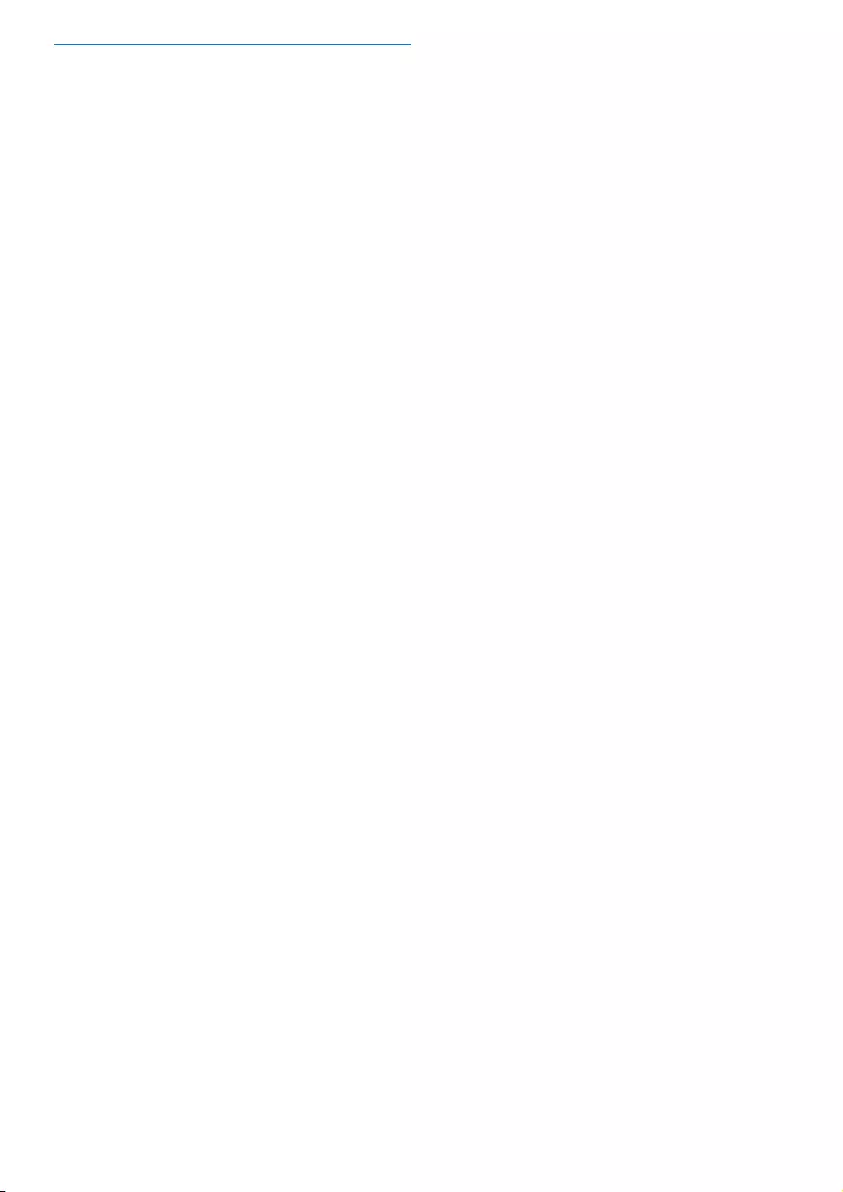
22
6 Warranty & Service
United States of America
One Year Limited Warranty
Philips warrants that this product shall be free
from defects in material, workmanship and
assembly, under normal use, in accordance
with the specifications and warnings, for a
period of one year from the date of purchase.
This warranty extends only to the original
purchaser of the product, and is not transferable.
To exercise your rights under this warranty,
you must provide proof of purchase in the
form of an original sales receipt that shows
the product name and the date of purchase.
For customer support or to obtain warranty
service, please visit our website http://www.
philips.com/welcome. THERE ARE NO OTHER
EXPRESS OR IMPLIED WARRANTIES. Philips’
liability is limited to repair or, at its sole option,
replacement of the product. Incidental, special
and consequential damages are disclaimed
where permitted by law. This warranty gives
you specific legal rights. You may also have other
rights that vary from state to state.
Europe
For warranty information and product support
please visit http://www.philips.com/welcome
Warranty & Service
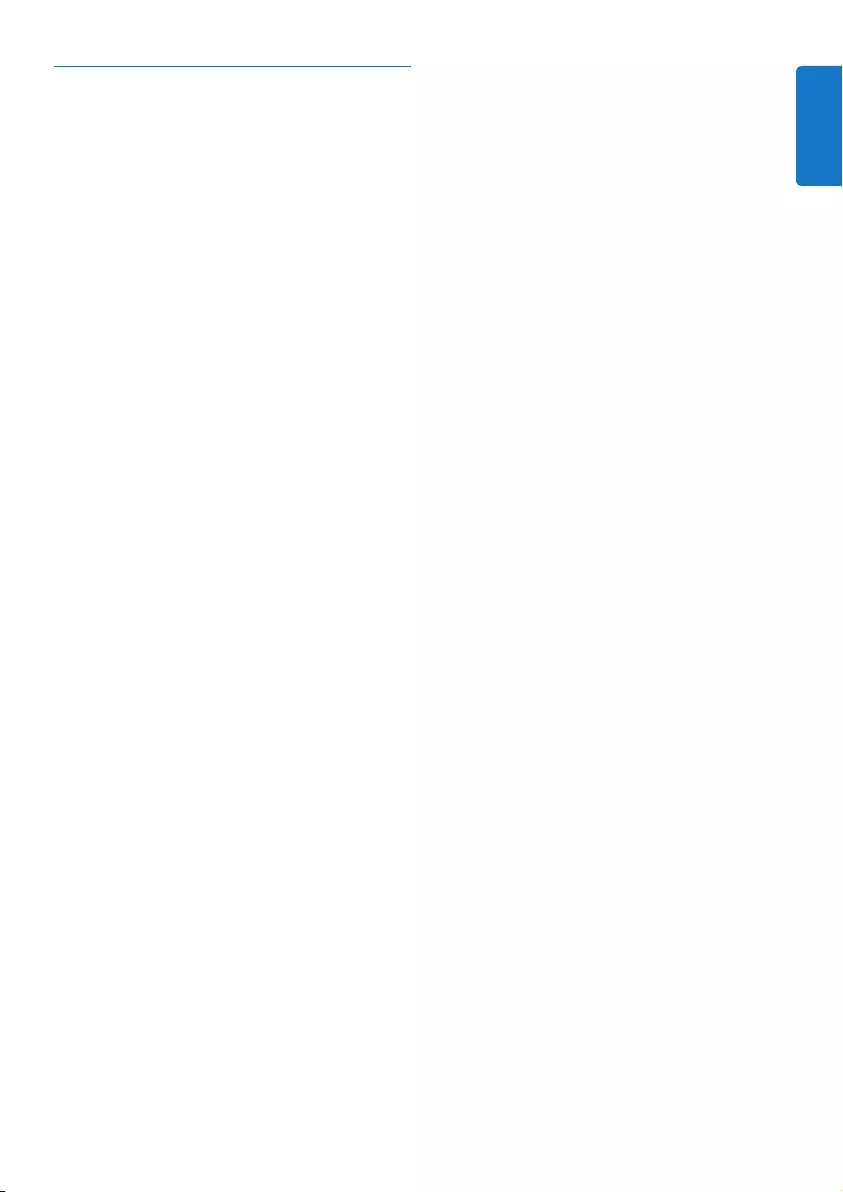
23
ENGLISH
7 Technical data
Mechanical Specifications
Size
Docking Station:
• OverallLength:92.3mm
• OverallWidth:94.2mm
• OverallThickness:28.5mm
Remote Control :
• OverallLength:243.5mm
• OverallWidth:52mm
• OverallThickness:30mm
Power
• Dock:12vDC
• Remote:3AAAlkalineBatteries
• ApproximateBatteryLife4months
Screen
• Type:DotMatrix
• Size:96pixelsby64pixels
• Lighting:Backlighting
• Colour:black/white
Connectors
• IPod™Connector
• SVideoJack
• Audioinjack
• DCPowerJack.
Communication and Interface
Transmission Medium
IR AND RF Carrier Frequency
• IR:36kHz+/-2%,
• RF:2.4GHz
General Operating Voltage
• (min.)typical3.3Vto4.8V
Ambient Operating Temperature Range
• +5Cto45C
Certifications
• FCC
• IC
• UL/CUL
• CE
• SwissMark
• C-Tick
Technical data
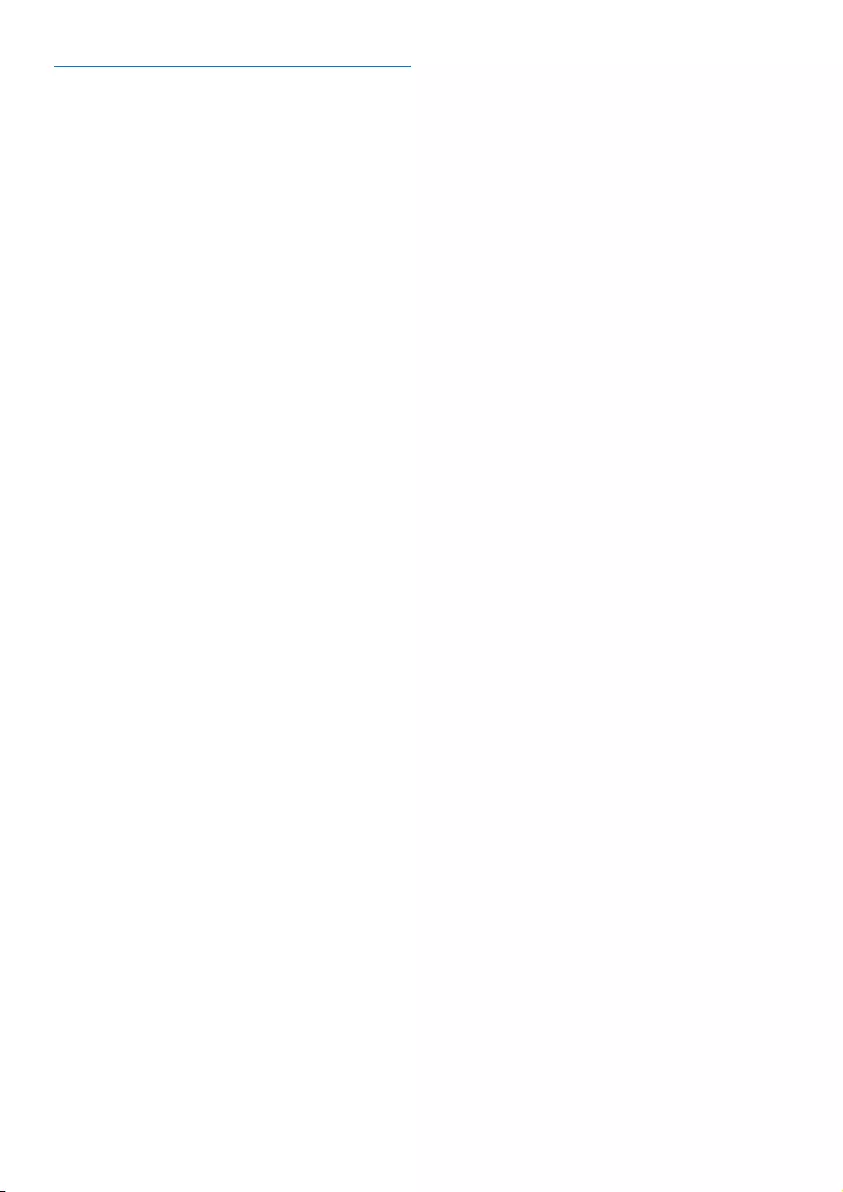
24
8 Frequently asked questions
Here you will find the most frequently asked
questions and answers about your universal
remote and dock for iPod™. For further help,
please visit www.philips.com/welcome
To keep the warranty valid, never try to repair
the system yourself. If you encounter problems
when you use your universal remote and dock
for iPod™, check the following points before
you contact Philips. If the problem remains
unsolved, go to the Philips website
www.philips.com/welcome. When you
contact Philips, make sure that your universal
remote and dock for iPod™ is nearby and the
model number and serial number are available.
What should I do if “Cannot connect to
IPod™ DOCKING CRADLE” appears on
the screen?
This means the docking cradle is not configured
to connect to the remote. Reconnect the
remote to the docking cradle.
What should I do if “No IPod™
DOCKING
CRADLE found” appears on the screen?
This means the docking cradle is not within
range of the remote. Move closer, up to 3 feet
(1m) of the docking cradle. Press OK to try
again.
What if I cannot find my brand in the list
of the selected devices?
The brands are divided by device and you could
be looking in the wrong device.
• STBcontainsthedifferentset-topboxes
for Satellite and DVB-T
• AUDIOSETcontainsthetuner-amplier
combination and CD or DVD in
some cases
• HTScontainsthehometheatersystems
• PVRcontainpersonalvideorecorders
and hard disc recorders
• DMRcontainsDigitalMediareceivers
• TV-VCR,TV-DVD,DVD-VCRDVD-HDD
contain combination devices
• GAMEcontainstheDVDplayback
functions of the game consoles e.g.
Xbox and Play Station.
Not all brands are available in the database. If
your brand is not in the list, select “Not in list”
and perform a full database search. The remote
will test all codes that are available. This can take
up to 25 minutes.
How do I quit the installation wizard?
To quit the installation wizard, press the IPOD™
LAUNCH key.
What do I do if the “No Connection” icon
blinks in the upper right-hand corner of
the screen?
This could mean:
• Thedockisdisconnected.Makesure
the power adapter is connected to a
live electrical outlet and that the cables
are connected properly.
• Theremoteistoofarfromthedocking
cradle to set up a connection.
The remote should be no farther than
a maximum distance of 130 ft (40m)
from the docking cradle.
Obstructions in the path from the
remote to the docking cradle can
reduce this distance. Move the remote
closer to the docking cradle.
Another radiant device, e.g. a
microwave oven, is positioned too close to
the docking cradle and is interfering with
the signals of the remote.
Turn off the devices placed near the
docking cradle that could be causing the
interference and try connecting again.
What should I do if the universal remote
for iPod™ is not powered?
Make sure the power adapter is connected to
a live electrical outlet and that the cables are
connected properly. Your universal remote for
iPod™ could be in standby mode. It may take
some time for start-up after standby mode.
Frequently asked questions
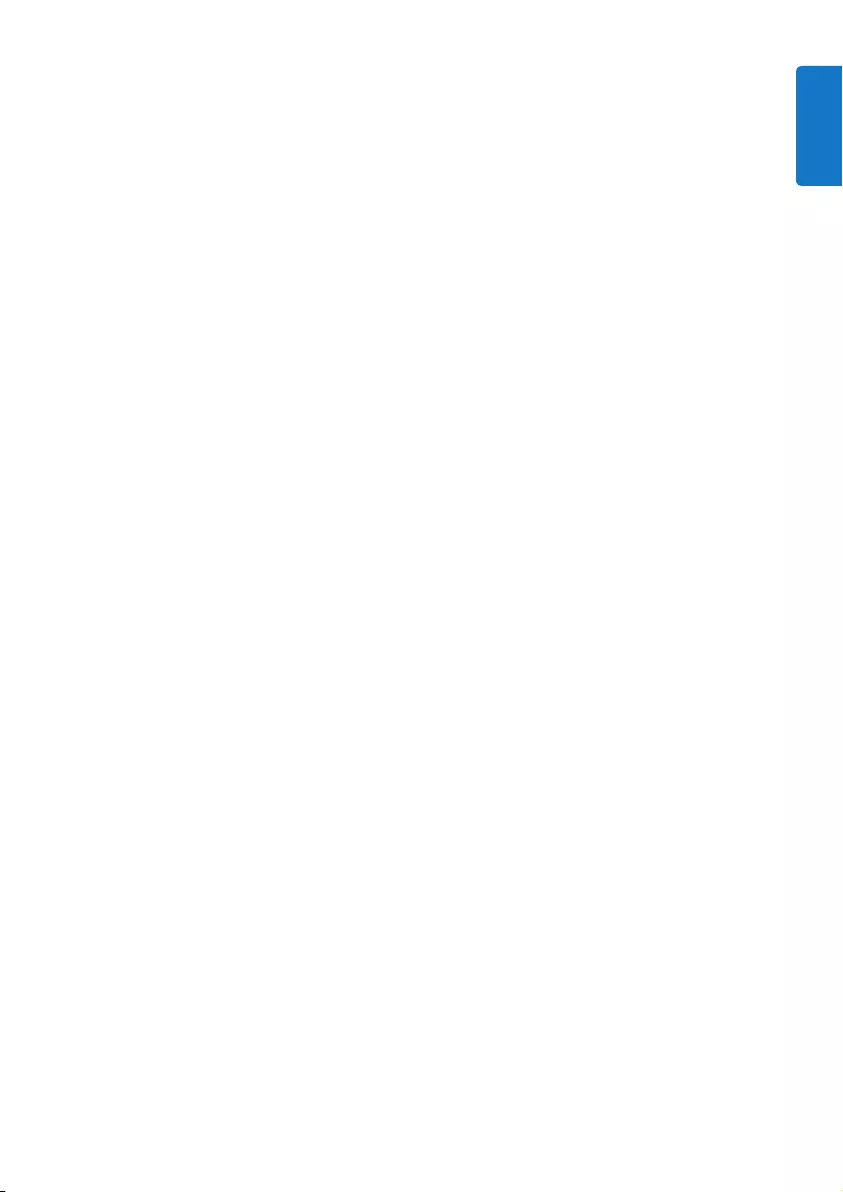
25
ENGLISH
Ensure that 3 fresh AA batteries are installed in
the remote.
What should I do if one or more keys are
not working correctly?
This usually means the specific function is not
available on the original remote control. Keep
in mind that your universal remote for iPod™
only has hard keys, so only the hard keys on the
remote that have a function in the device will
work. It may also mean that the code behind
the key is defective. You can fix keys from your
original remote control. Some keys have device
specific functions.
What should I do if the Volume keys are
not working properly?
This means the default source device for your
device is not installed. After adding devices, the
SJM3152 automatically copies the Volume keys
and Mute key, as follows:
• Videodevices,likeDVD,DVDR,VCR
and Satellite box, use the Volume keys
of the TV.
• Audiodevices,likeCD,DMRand
Tuner, use the Volume keys of the
Amplifier or Receiver. If you did not
install the source device, the Volume
keys and the Mute key will not work.
You can choose to install the source
device on your remote.
What do I do if I cannot see all the music
available on my iTunes on my universal
remote for iPod™ screen?
Only music that is available in the library of your
iPod™ is shown on the remote. Save the music
available on your iTunes library in the library of
your selected iPod™.
What do I do if I cannot wake-up the
universal remote for iPod™?
This means the battery level is too low. Take out
the batteries and insert new batteries.
Frequently asked questions
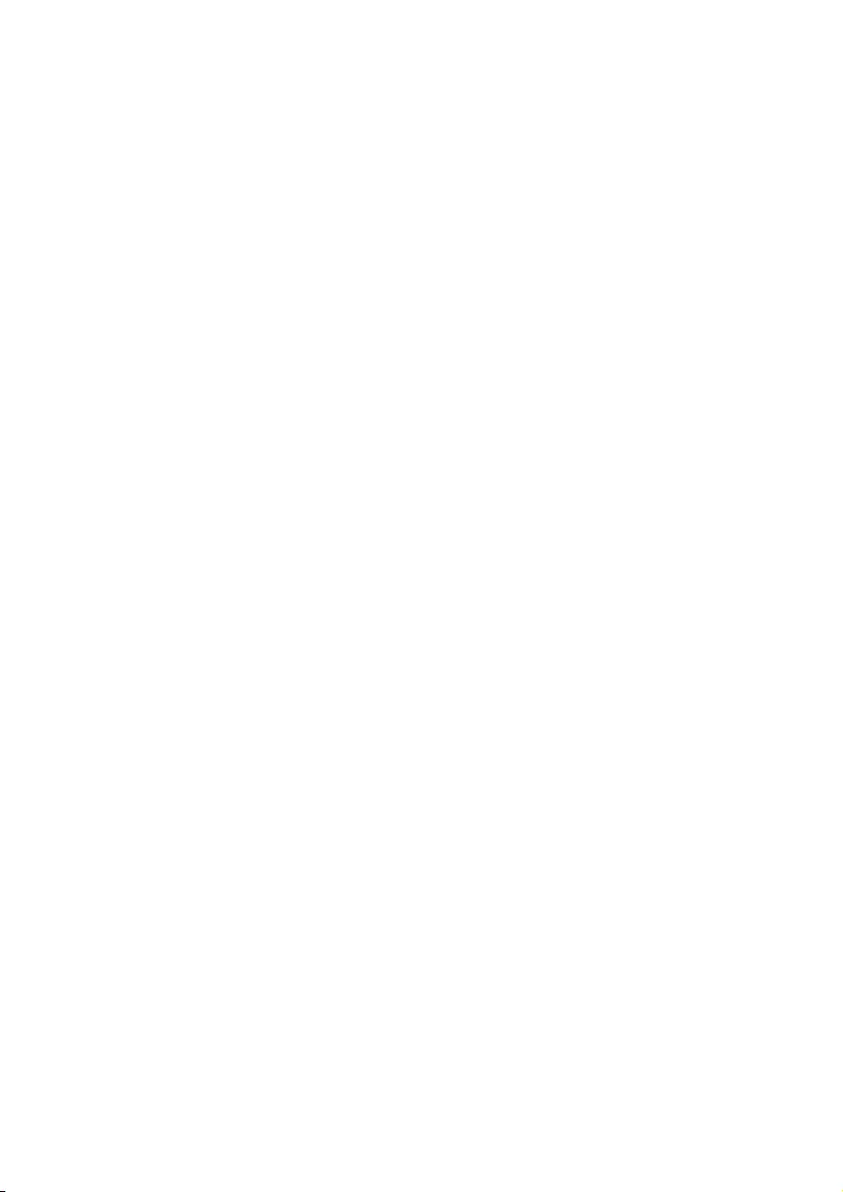
26

27
GERMAN
Inhaltsverzeichnis
1. Wichtig 28
2. Universalfernbedienung und
Dockingstation für iPod™ 30
2.1 Verpackungsinhalt 31
2.2 Zusätzlich benötigt 31
2.3 Universalfernbedienung und
Dockingstation für iPod™ – Übersicht 32
2.4 Hauptmenü – Übersicht 32
3. Erste Schritte 33
3.1 Vorbereiten 33
3.2 Anschließen 33
3.3 Installieren 34
4. Verwenden der
Universalfernbedienung und
Dockingstation für iPod™ 36
4.1 Verwenden der Universalfernbedienung
für iPod™ als Steuerung für Ihren iPod™ 36
4.2 Suchen und Wiedergeben von Musik
von Ihrem iPod™ 36
4.3 Verwenden der Universalfernbedienung
für iPod™ als Universalfernbedienung 38
4.4 Starten einer Aktivität 39
4.5 Wechseln der Batterien 39
5. Weitere Verwendungen der
Universalfernbedienung und
Dockingstation für iPod™ 40
5.1 HinzufügenvonGeräten 40
5.2 LöschenvonGeräten 41
5.3 Lernen von Tastencodes 41
5.4 Hinzufügen von Funktionen 42
5.5 Hinzufügen von Aktivitäten 42
5.6 Löschen von Aktivitäten 43
5.7 Funkeinstellungen 43
5.8 Ändern der Sprache 44
5.9 Kopieren der Lautstärketaste 44
5.10 Ändern der Displayabschaltzeit 45
5.11 Vollständiges Zurücksetzen 45
6. Garantie und Kundendienst 46
7. Technische Daten 47
8. Häufig gestellte Fragen (FAQ) 48
Inhaltsverzeichnis

28
1 Wichtig
Nehmen Sie sich vor Verwendung der
Universalfernbedienung und Dockingstation für
iPod™ die Zeit, dieses Benutzerhandbuch zu lesen.
Es enthält wichtige Informationen und Hinweise
zum Betrieb der Universalfernbedienung und
Dockingstation für iPod™.
© 2008 Philips Consumer Lifestyle.
Alle Rechte vorbehalten. Die Vervielfältigung
alsGanzesoderinTeilenohneschriftliche
GenehmigungdesUrheberrechtsinhabers
ist verboten. Die Marken sind Eigentum von
Koninklijke Philips Electronics N.V. oder der
jeweiligen Inhaber.
FCC-Konformitätserklärung
DiesesGerätentsprichtdenFCC-Vorschriften,
Abschnitt 15. Der Betrieb unterliegt den folgenden
zwei Bedingungen:
1DiesesGerätdarfkeinenachteiligenStörungen
verursachen, und
2diesesGerätmussalleempfangenenStörungen
annehmen, einschließlich solcher Störungen, die
einen unerwünschten Betrieb verursachen.
D Hinweis
DiesesGerätwurdegetestetunderfülltdie
Bestimmungen für Digitalgeräte der Klasse
B gemäß Abschnitt 15 der FCC-Vorschriften.
Diese Bestimmungen sehen einen angemessenen
Schutz vor Störungen und Interferenzen bei der
InstallationinWohnanlagenvor.DiesesGerät
erzeugt und nutzt Hochfrequenzenergie und kann
solche abstrahlen. Wenn es nicht vorschriftsmäßig
installiert und verwendet wird, kann es Störungen
des Radio- und Fernsehempfangs verursachen. Es
kann jedoch nicht ausgeschlossen werden, dass bei
einer bestimmten Installation Störungen auftreten.
WenndiesesGerätStörungenbeimRadio-oder
Fernsehempfang verursacht, was durch Ein- und
AusschaltendesGerätesfestgestelltwerdenkann,
können Sie versuchen, diese Störungen durch
eine oder mehrere der folgenden Maßnahmen zu
beheben:
• RichtenSiedieEmpfangsantenneneuaus,
oder verändern Sie ihre Position.
• VergrößernSiedenAbstandzwischendem
GerätunddemEmpfänger.
• SchließenSiedasGerätundden
Empfänger an zwei unterschiedliche
Stromkreise an.
• WendenSiesichanIhrenHändler
oder einen erfahrenen Radio- und
Fernsehtechniker.
Jegliche nicht autorisierte Modifikation an diesem
GerätkanndenWiderrufderBerechtigungzum
BetriebdesGeräteszurFolgehaben.
ICES-Erklärung (Kanada)
This Class B digital apparatus complies with
Canadian ICES-003.
EntsorgungIhresaltenGeräts:
IhrGerätwurdeunterVerwendung
hochwertiger Materialien und Komponenten
entwickelt und hergestellt, die recycelt und
wieder verwendet werden können.
Wichtig
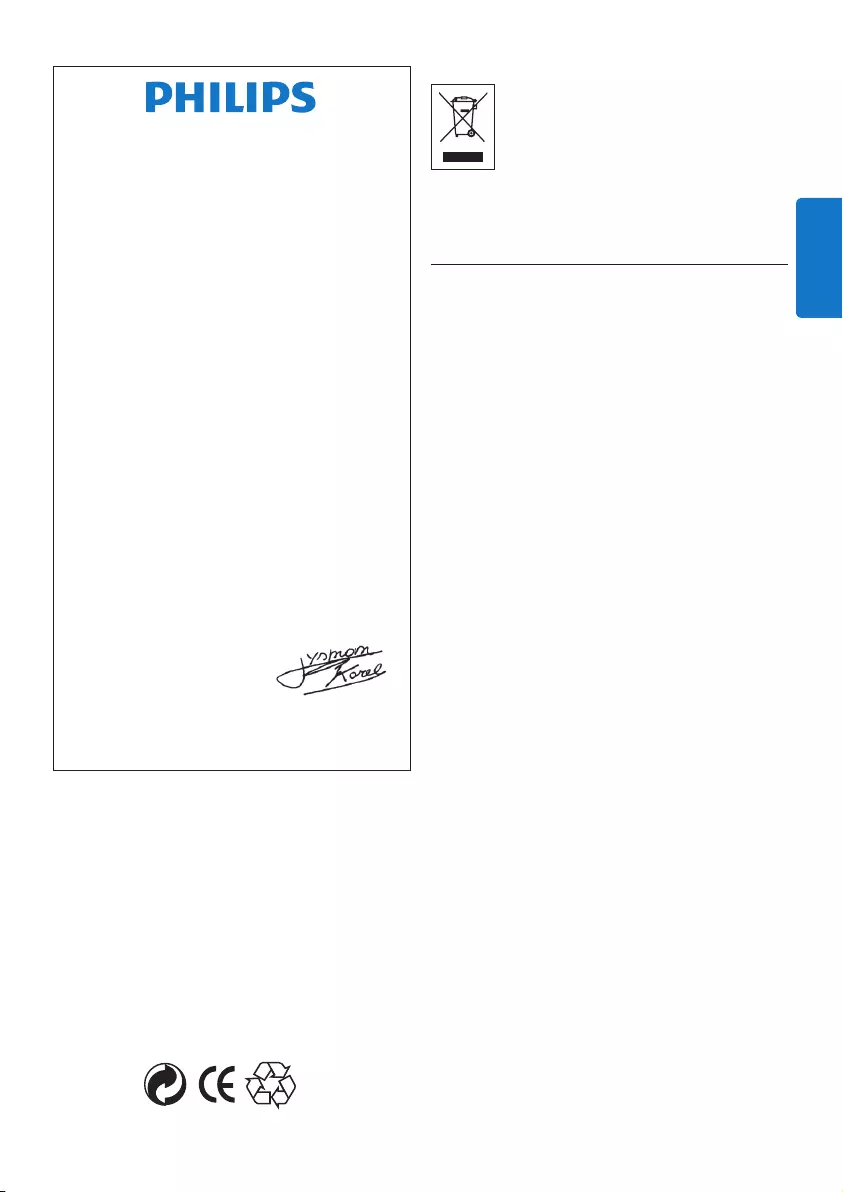
29
GERMAN
Befindet sich dieses Symbol
(durchgestrichene Abfalltonne auf
Rädern)aufdemGerät,bedeutetdies,
dassfürdiesesGerätdieEuropäische
Richtlinie2002/96/EGgilt.
Informieren Sie sich über die geltenden
Bestimmungen zur getrennten Sammlung von
Elektro- und Elektronik-Altgeräten in Ihrem Land.
Ihr Produkt enthält den Europäischen
Richtlinien 2006/66/EC entsprechende
Batterien, welche nicht im Haushaltsmüll
zu entsorgen sind. Bitte informieren
Sie sich über die örtlichen gesonderten
Entsorgungsmethoden für Batterien,
da eine sachgemässe Entsorgung dazu
beiträgt negative Auswirkungen auf
die Umwelt und unsere Gesundheit zu
vermeiden.
Ihr Produkt enthält Batterien, die
keinem Kontakt mit Wasser oder
direkter Hitzeeinwirkung ausgesetzt
werden dürfen. Bitte informieren Sie
sich über die örtlichen gesonderten
Entsorgungsmethoden für Batterien,
da eine sachgemässe Entsorgung dazu
beiträgt negative Auswirkungen auf
die Umwelt und unsere Gesundheit zu
vermeiden. Der Netzstecker des Adapters
dieses Produkts dient zum Abschalten und
darf nicht beschädigt werden.
B Warnungen
• SetzenSiedasGerätwederRegennoch
Wasser aus.
• SetzenSiedasGerätkeinemdirektem
Sonnenlicht aus, um einen Wärmestau
zu vermeiden.
• VersuchenSienicht,dasGerätzu
demontieren oder zu reparieren.
• SetzenSiedasGerätkeinenhohen
Spannungen aus.
• AchtenSiebeimBatteriewechseldarauf,
nicht verschiedene Batterietypen zu
kombinieren oder Zink-Kohle-Batterien
in die Fernbedienung einzusetzen. Dies
kann undefinierte Betriebszustände zur
Folge haben.
Entsorgen Sie die Verpackung vorschriftgemäß.
Wichtig
EC DECLARATION OF CONFORMITY
We, Philips Consumer Lifestyle: BU P&A: Building SFF5
(manufacturer’s name)
P.O. Box 80002, 5600 JB Eindhoven, The Netherlands
(manufacturer’s address)
declare under our responsibility that the product:
Philips SJM3152 -/05 -/12
RF remote control and docking station
(product description)
to which this declaration relates is in conformity
with the following standards:
EN300 400 -2 V1.1.2:2004
EN301 489-17 V1.2.1:2002
EN300 328 V1.6.1:2004
EN50371:2000
EN60950-1:2001 + A11:2004
(title and/or number and date or issue of the standards)
following the provisions of 1999/5/EC (R&TTE Directive)
and is produced by a manufacturing organisation
on ISO 9000 level.
AQ95-56F-1115KR
(report No.)
Eindhoven, 21/10/2008
(place, date)
K. Rysman
Approbation manager
(signature, name and function)
(name) (type or model)
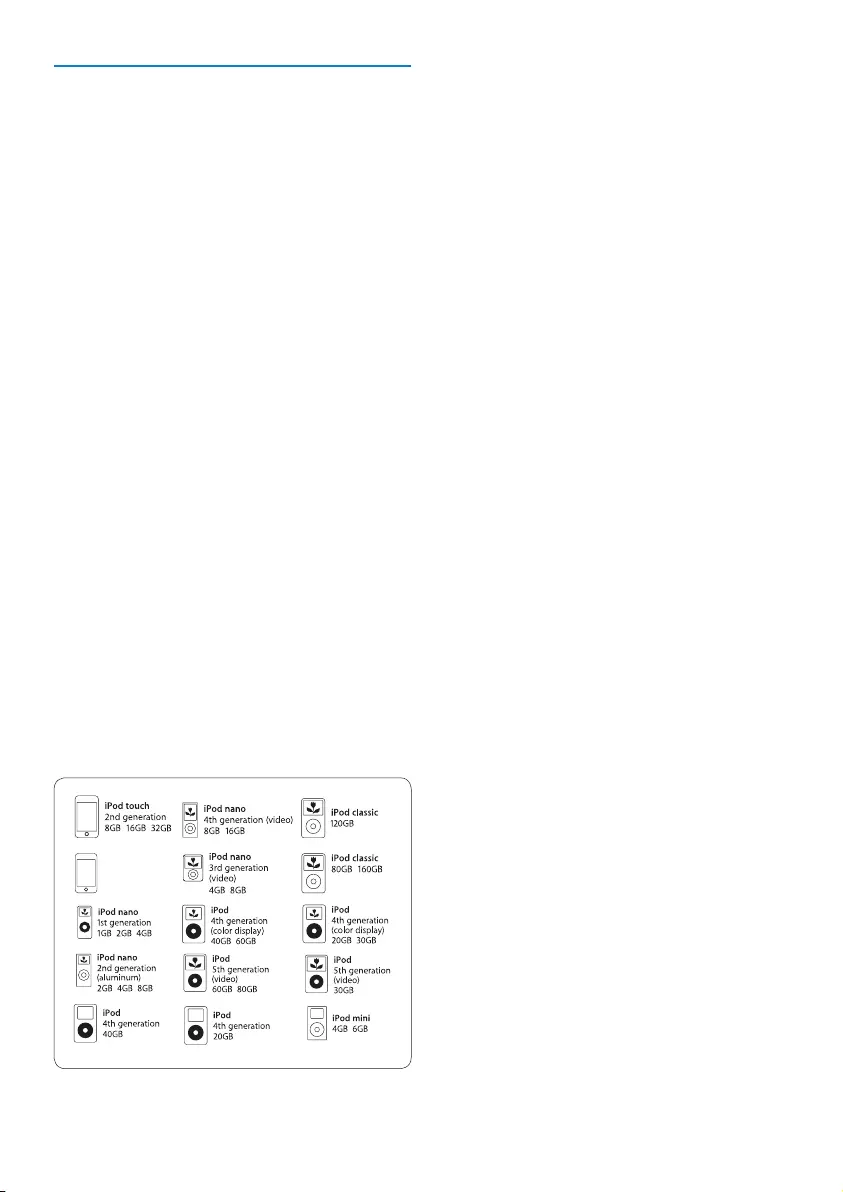
30
2 Universalfernbedienung und
Dockingstation für iPod™
Glückwunsch zum Kauf eines Qualitätsprodukts
von Philips!
Um den von Philips bereitgestellten
Kundendienst in vollem Umfang nutzen zu
können, registrieren Sie Ihr Produkt unter
www.philips.com/welcome.
Mit der Universalfernbedienung und
Dockingstation für iPod™ können Sie Ihren
iPod™fernbedienenundgleichzeitigauaden.
Außerdem können Sie damit bis zu 6 weitere
AV-Gerätesteuern.Philipsbieteteineganze
Produktlinie an, mit der Sie Ihren iPod™
erweitern können.
Die Universalfernbedienung und Dockingstation
für iPod™ ist für alle iPod™-Modelle mit
Dock-Anschluss geeignet. Um eine optimale
Verbindung herzustellen, verwenden Sie den mit
Ihrem iPod™ mitgelieferten Dockingadapter,
oder wählen Sie aus den 5 mit der
Universalfernbedienung und Dockingstation für
iPod™ mitgelieferten Adaptern die geeignete
Ausführung aus.
D Hinweis
Philips SJM3152 ist mit folgenden iPod-Modellen
kompatibel:
iPod touch
8GB 16GB 32GB
D Hinweis
Stereo-undA/V-Gerätekönnennurüber
Infrarot, d. h. über eine optische Sichtverbindung
gesteuert werden. Die Reichweite zum Steuern
dieserGeräteistauf10mbegrenzt,unddie
Fernbedienung muss eine Sichtverbindung
zumIR-AnschlussderAV-Gerätehaben.Die
FernbedienungkannnurGerätesteuern,die
über einen IR-Sensor verfügen.
In diesem Abschnitt finden Sie eine Übersicht
der Bedienelemente und Funktionen der
Universalfernbedienung und Dockingstation für
iPod™.
Wichtige Produktinfos
• SteuerungvoniPod™,Fernsehgerät,
Videorecorder, DVD-Player,
Kabel- und Satellitensystemen
• SteuerungvoniPod™undHome-
Entertainment-Systemen.
• LCD-Bildschirmmit
Hintergrundbeleuchtung
• KomfortableAnzeigedesiPod™-Menüs,
der Wiedergabelisten und Bibliotheken,
auch bei schlechten Lichtverhältnissen.
• WiedergabevonIhremiPod™überIhr
Home-Entertainment-System
• AuadendesiPod™inderDockingstation,
an die die Stereoanlage über das
mitgelieferte AV-Kabel angeschlossen ist.
• SteuerndesiPod™durchWände,
Stockwerke und Türen, Zimmerdecken und
Fenster mit der 2-Weg- HF-Technologie.
• BedienendesMenüs,derFunktionen,der
Wiedergabelisten und Bibliotheken des
iPod™ an praktisch jedem Ort im Haus.
• Dockingstation
• GleichzeitigesAuadendesiPod™und
Wiedergabe.
• AnzeigenderVideobibliothekaufeinem
größeren Bildschirm
• EinfacherAnschlussamFernsehgerätmit
dem S-Video-Ausgangskabel oder dem
Cinch-AV-Kabel (gelber Cinch-Stecker).
Universalfernbedienung und Dockingstation für iPod™
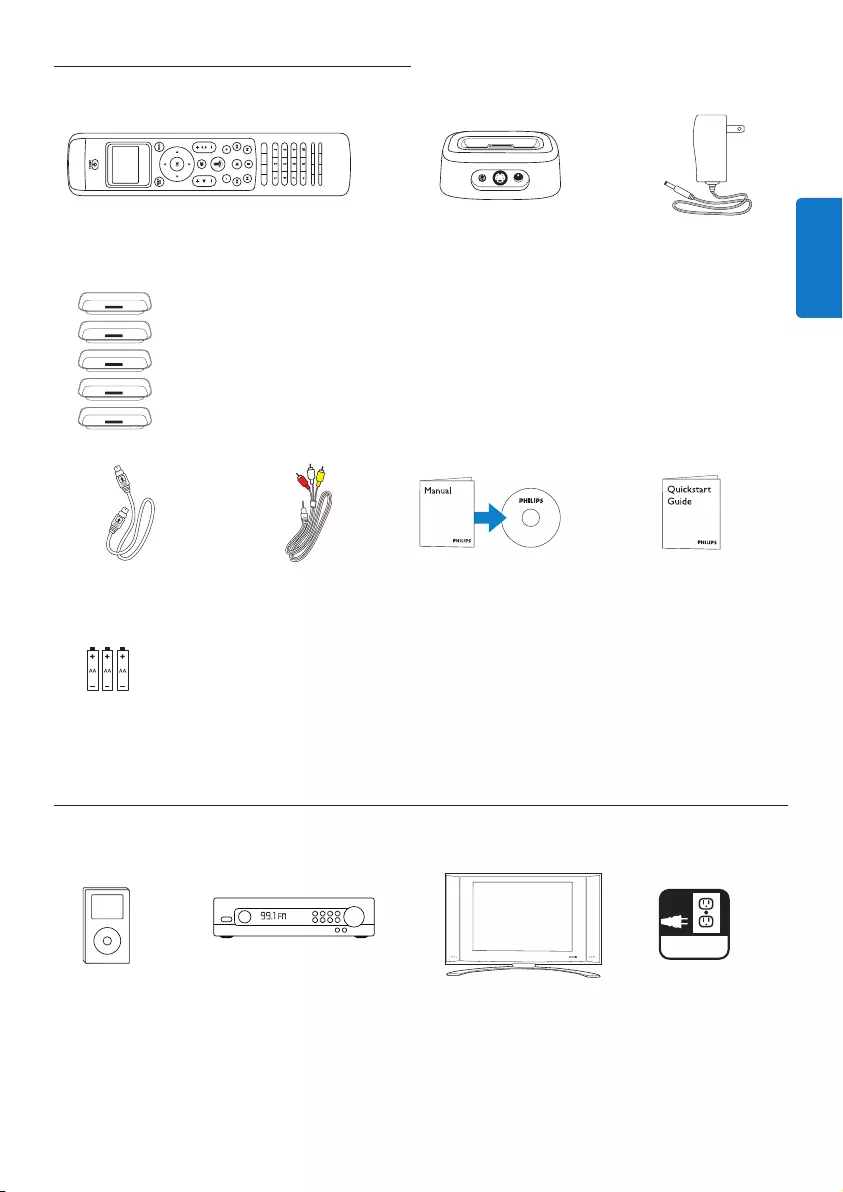
31
GERMAN
2.1 Verpackungsinhalt
Universalfernbedienung Dockingstation für iPod™ Netzgerät
S-Video-Kabel 3,5-mm/Cinch-AV-Kabel CD-ROM mit Kurzanleitung
Bedienungsanleitung
(3) AA-Batterien
*Verwenden Sie für neuere iPod™-Modelle den mit dem iPod™ mitgelieferten Adapter.
2.2 Zusätzlich benötigt
oder
iPod™ mit Stereo-Receiver Fernsehgerät Netzsteckdose
Dock-Anschluss
Universalfernbedienung und Dockingstation für iPod™
5 iPod™-Dock-Adapter: *
•Typ3fürmini
•Typ4für4G20GB
•Typ5für4G40GB
•Typ6füriPod™mitFarbdisplay20GB/30GB
•Typ7füriPod™mitFarbdisplay60GB
AC
AC
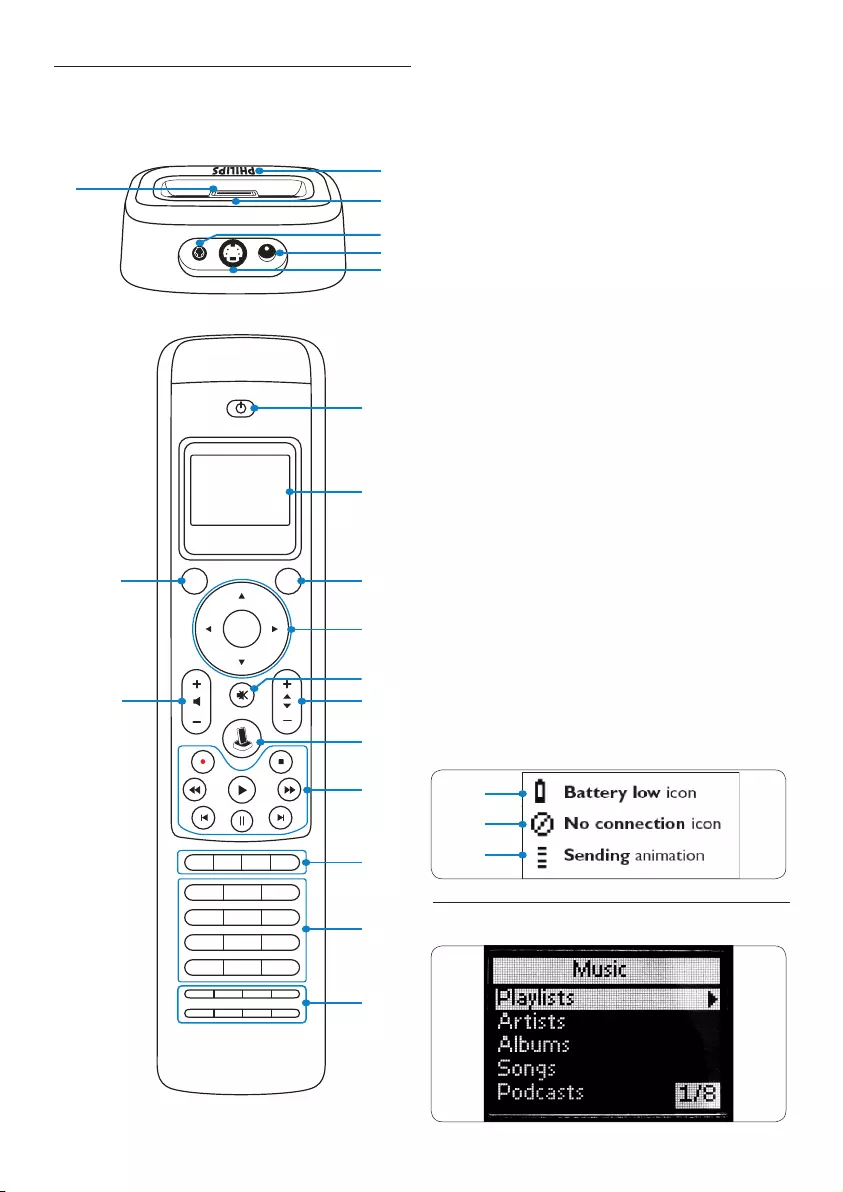
32
2.3 Universalfernbedienung und
Dockingstation für iPod™ –
Übersicht
Dockingstation:
1. LED-Signalleuchte
2. Schlitze zum Entfernen des Ladeadapters
3. 3,5-mm-AV-Ausgangsbuchse
4. Gleichspannungsbuchse
5. S-Video-Ausgangsbuchse
6. iPod™-Anschluss
Fernbedienung:
1. Einschalttaste
2. LCD-Bildschirm
3. MODE-Taste
4. Cursortasten ( Navigation) und OK-Taste
5. Stummschaltungstaste
6. Lautstärke erhöhen/verringern
7. iPod™-Starttaste
8. Wiedergabetasten (Wiedergabe,
Aufnahme, Stopp, Rücklauf, Schnellvorlauf,
Pause, Überspringen, Weiter)
9. GerätespezischeTasten
(Programmübersicht, Live TV, HDD, Menü)
10. Zifferntasten
11. GerätespezischeTasten(CC/Text,
Löschen, Eingabe, Zoomen/16:9, Titel,
Kapitel, Untertitel, CC & Zoomen für /
27 Text & 16:9 für /10, Audio)
12. Kanal+/-
13. Lautstärketaste
14. Symbol für schwache Batterie (siehe unten)
15. Symbol für keine Verbindung (siehe unten)
16. IR-Übertragungssymbol (siehe unten)
14
15
16
2.4 Hauptmenü – Übersicht
1
62
3
4
5
123
456
789
*0 #
OK
MAIN
VOL MODE
POWER
1
2
3
4
13
5
612
7
8
9
10
11
Universalfernbedienung und Dockingstation für iPod™ – Übersicht
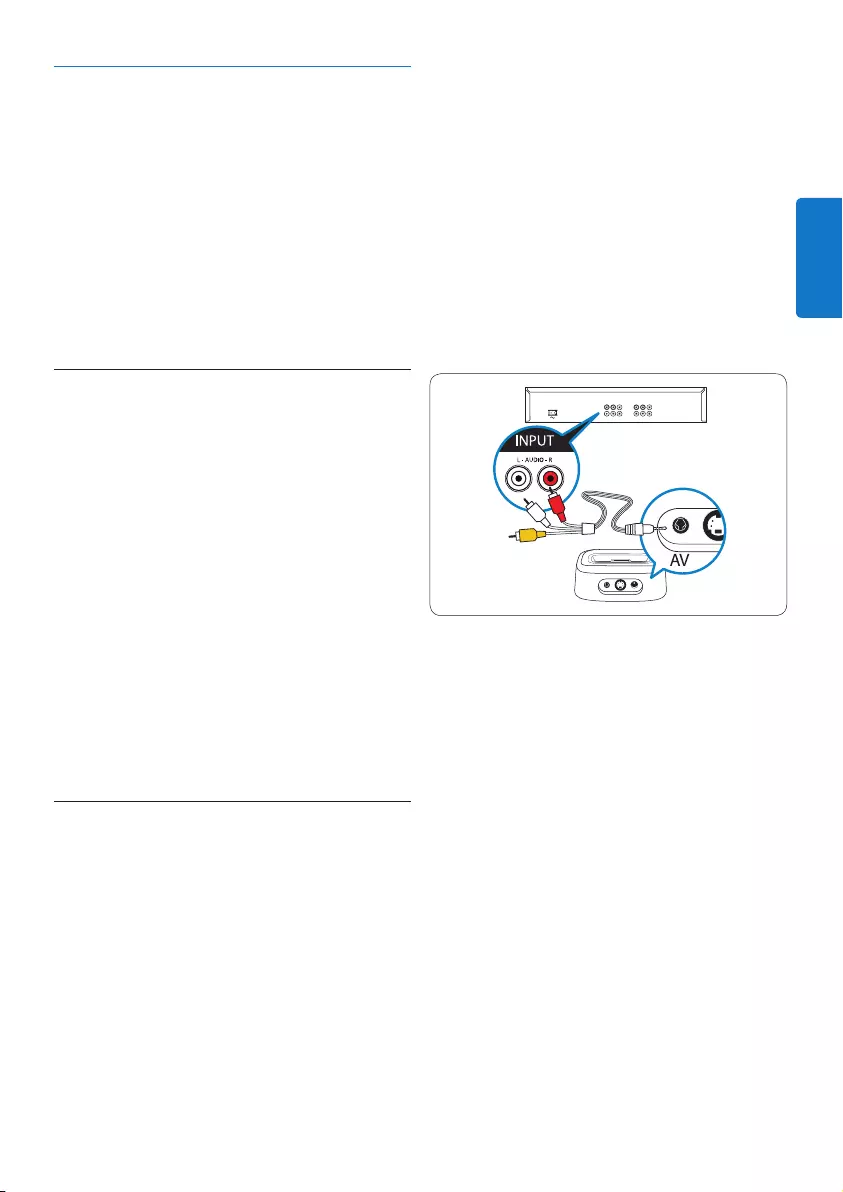
33
GERMAN
3 Erste Schritte
B Warnung
Lesen Sie die Sicherheitshinweise in Abschnitt
1.1, Wichtig sorgfältig durch, bevor Sie die
Universalfernbedienung und Dockingstation für
iPod™ anschließen.
In diesem Abschnitt wird die Erstinstallation der
Universalfernbedienung und Dockingstation für
iPod™ erläutert.
3.1 Vorbereiten
1. Entnehmen Sie den gesamten
Verpackungsinhalt.
2. Stellen Sie die Dockingstation in der Nähe
des Home-Entertainment-Systems, der
Stereoanlage oder des Fernsehgeräts auf.
3. Schalten Sie alle Unterhaltungselektronikgeräte
in Ihrem Haus aus.
4. Suchen Sie eine nahe gelegene, freie
Netzsteckdose.
5. Entfernen Sie die Bildschirm-Schutzabdeckung
von der Universalfernbedienung für iPod™.
6. Entfernen Sie die Schutzabdeckung des
iPod™-Anschlusses von der Dockingstation.
7. Wählen Sie den richtigen Dock-Adapter für
Ihr spezifisches iPod™-Modell aus.
8. Setzen Sie den richtigen Dock-Adapter in die
Dockingstation ein.
3.2 Anschließen
Für Stereo-Wiedergabe:
1. Schließen Sie die roten und weißen
Cinch-Stecker des mitgelieferten AV-Kabels
an die Cinch-Audioeingangsbuchsen Ihres
Home-Entertainment-Systems oder Ihrer
Stereoanlage an.
D Hinweis
WennSiedasGerätnichtmiteinemVideogerät
verbinden oder es über den S-Video-Anschluss mit
einem Videogerät verbinden möchten, lassen Sie
den gelben Cinch-Stecker am Kabelende frei.
2. Verbinden Sie den 3,5-mm-Klinkenstecker
des mitgelieferten AV-Kabels mit der
mit „AV“ beschrifteten Buchse der
Dockingstation.
3. Verbinden Sie ein Ende des
Stromversorgungskabels mit einer
Netzsteckdose und das andere Ende mit
der Buchse „DC 12V“ an der Rückseite der
Dockingstation.
4. Legen Sie die 3 mitgelieferten AA-Batterien
in das Batteriefach der Fernbedienung
ein. Beachten Sie die Polaritätssymbole im
Batteriefach.
Für Videowiedergabe:
1. Verbinden Sie ein Ende des mitgelieferten
S-Video-Kabels an der Videoeingangsbuchse
Ihres Home-Entertainment-Systems oder
Fernsehgeräts an.
2. Schließen Sie das andere Ende des
mitgelieferten S-Video-Kabels an die
mit „S-Video“ beschrifteten Buchse der
Dockingstation an. Wenn Sie die Composite-
Video-Buchsen verwenden (FBAS), verbinden
Sie den gelben Cinch-Stecker mit der Cinch-
Videobuchse am Fernsehgerät.
3. Verbinden Sie ein Ende des
Stromversorgungskabels mit einer
Netzsteckdose. Verbinden Sie das andere
Ende mit der Buchse „DC 12V“ an der
Rückseite der Dockingstation.
4. Legen Sie die 3 mitgelieferten AA-Batterien
in das Batteriefach der Fernbedienung
ein. Beachten Sie die Polaritätssymbole im
Batteriefach.
Erste Schritte
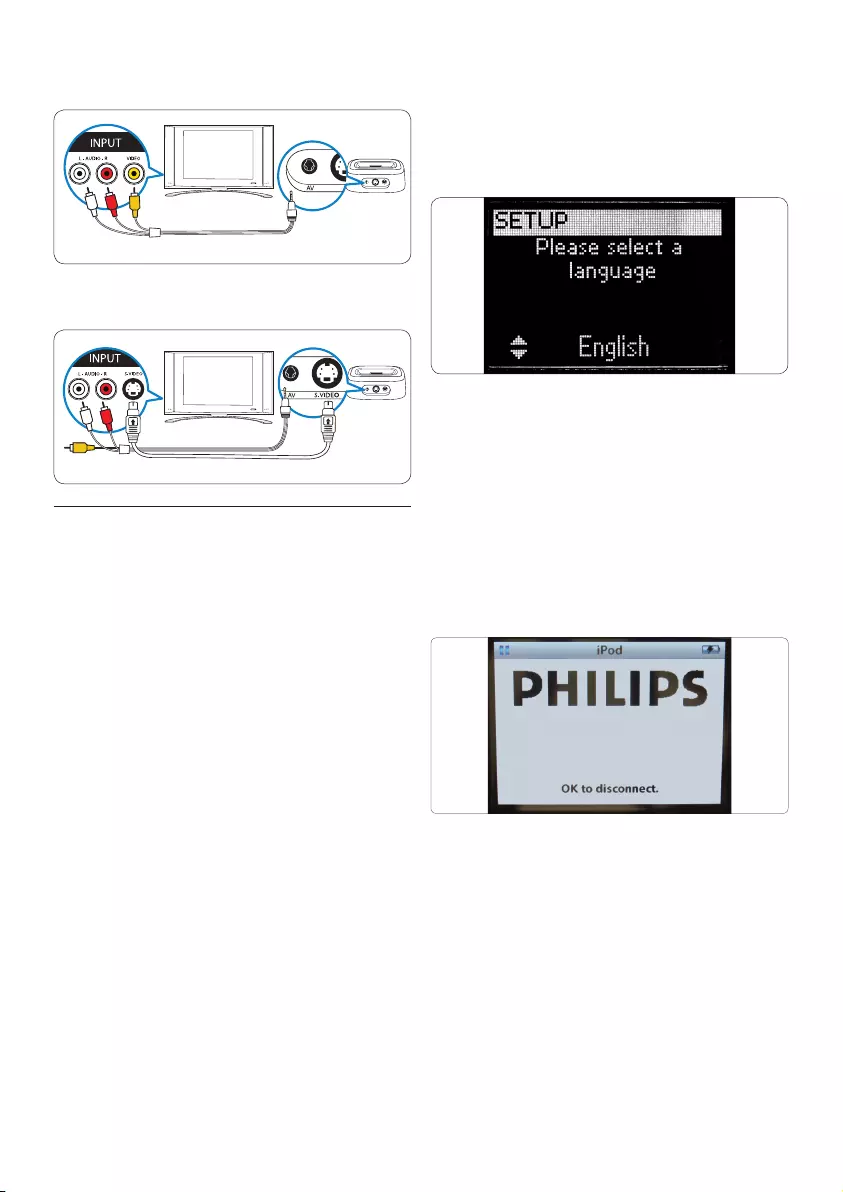
34
S-Video-Verbindung
S-Video-Verbindung
3.3 Installieren
Nach dem Einlegen der Batterien in die
Fernbedienung und dem Anschließen aller
entsprechenden Kabel müssen Sie eine
„Paarung“ der Dockingstation mit der
Fernbedienung vornehmen.
D Hinweis
Es wird empfohlen, die Ersteinrichtung
einschließlich der „Paarung“ auszuführen, bevor
Sie den iPod™ in die Dockingstation einsetzen.
Paarung von Dockingstation und Fernbedienung
bei der ersten Inbetriebnahme:
1. Drücken Sie auf der Fernbedienung die
Taste POWER.
2. Während dieses Vorgangs muss sich die
Fernbedienung in einem Abstand von
1 m zur Dockingstation befinden.
3. Befolgen Sie die Eingabeaufforderungen
des Einrichtungsassistenten auf dem
Bildschirm.
Der Einrichtungsassistent führt Sie durch die
einzelnen Schritte der Ersteinrichtung der
Universalfernbedienung für iPod™.
Ersteinrichtung der Universalfernbedienung für
iPod™:
1. Wählen Sie mit den Cursortasten die
Sprache für die Anweisungen auf der
Fernbedienung aus. Drücken Sie auf OK.
Während der Paarung der Fernbedienung mit
der Dockingstation muss sich die Fernbedienung
in einem Abstand von 1 m zur Dockingstation
befinden.
D Hinweis
Während sich der iPod™ in der Dockingstation
befindet, wird auf dem Bildschirm des iPod™ die
nachfolgende Meldung angezeigt. Dies verweist
auf eine ordnungsgemäße Funktion.
2. Wählen Sie „Next“ (Weiter), und drücken
Sie auf OK.
3. BestätigenSie,dassSieweitereGeräte
hinzufügen möchten, wie z B. ein
Fernsehgerät oder einen DVD-Player,
indem Sie die Option „Yes“ (Ja) auswählen.
Drücken Sie auf OK. Hierdurch werden die
OriginalfernbedienungenderGerätedurch
die Universalfernbedienung für iPod™ ersetzt.
Erste Schritte
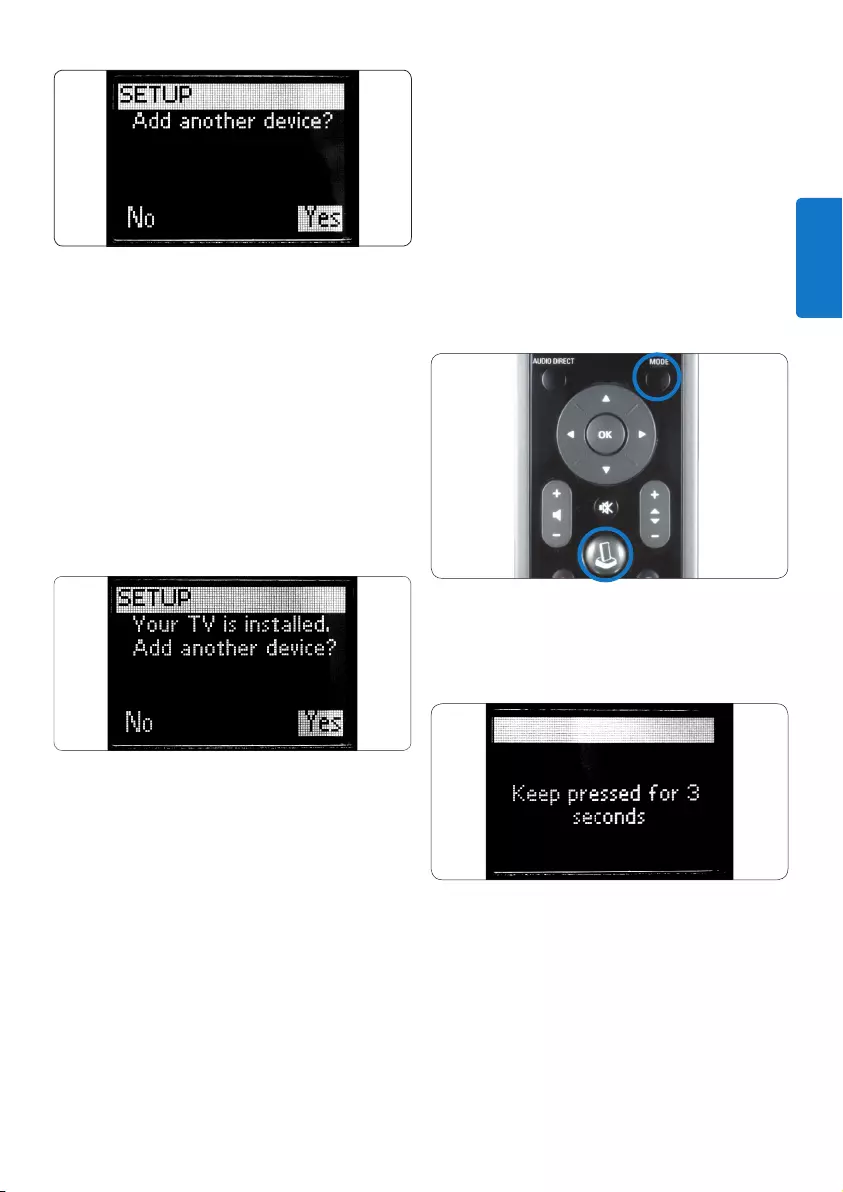
35
GERMAN
4. Wählen Sie mit den Cursortasten den
TypunddieMarkedesGerätsaus,dasSie
hinzufügen möchten. Drücken Sie auf OK.
Die Fernbedienung durchsucht jetzt die
Datenbank nach verfügbaren Codesätzen.
5. Folgen Sie den Anweisungen am Bildschirm,
um die Codes zu testen. Wenn ein
funktionierender Codesatz gefunden
wurde,istdasGerätkorrektinstalliert.
WenndasGerätkorrektinstalliertist,
wird der folgende Bildschirm angezeigt:
Wenn kein funktionierender Codesatz gefunden
wurde:
•SiekönneneinevollständigeDatenbanksuche
durchführen, um einen richtigen Codesatz zu
finden. Dieser Vorgang kann bis zu 25 Minuten
dauern.
•SiekönnenCodesvonderriginalfernbedienung
lernen.
SofügenSieeinzusätzlichesGeräthinzu:
1. Wählen Sie die Option „Yes“ (Ja) aus, und
drücken Sie auf OK.
2. Wiederholen Sie diesen Vorgang für jedes
zusätzlicheGerät.
3. WennSiedasHinzufügenvonGeräten
abgeschlossen haben, wählen Sie die
Option „No“ (Nein) aus. Drücken Sie auf
OK. Beenden Sie den Assistenten.
D Hinweis
Anpassen können Sie die Einstellungen der
Universalfernbedienung für iPod™ auch
nach der Erstinstallation jederzeit über das
Einrichtungsmenü. Drücken Sie die MODE-Taste
und die IPOD™-STARTTASTE 3 Sekunden lang
gleichzeitig.
Auf dem Bildschirm wird die Aufforderung
angezeigt, die beiden Tasten 3 Sekunden lang
gedrückt zu halten, um den Einrichtungsmodus
aufzurufen.
Erste Schritte

36
4. Verwenden der
Universalfernbedienung und
Dockingstation für iPod™
Lernen Sie die Bedienung der Universal-
fernbedienung und Dockingstation für iPod™ kennen.
4.1 Verwenden der Universal-
fernbedienung für iPod™ als
Steuerung für Ihren iPod™
Steuern der Menüs, Wiedergabelisten und Musik-
und Videobibliotheken des iPod™.
1. Setzen Sie den richtigen Dock-Adapter
für Ihr spezifisches iPod™-Modell in die
Dockingstation ein.
2. Setzen Sie den iPod™ in die
Dockingstation ein. Der Ladevorgang
beginnt automatisch.
3. Drücken Sie die IPOD™-STARTTASTE.
Die Fernbedienung stellt eine Verbindung zum
iPod™ in der Dockingstation her und zeigt die
Wiedergabelisten des iPod™-Menüs an.
D Hinweis
Wenn in der oberen rechten Ecke des Bildschirms
das Symbol für keine Verbindung zu blinken
beginnt, kann die Universalfernbedienung für
iPod™ keine Verbindung zur Dockingstation für
iPod™ herstellen. Zur Problembehebung siehe
Abschnitt 8, Häufig gestellte Fragen (FAQ).
4.2 Suchen und Wiedergeben von Musik
von Ihrem iPod™
Das Menü der Universalfernbedienung für
iPod™ ist dem Menü des iPod™ ähnlich.
Navigieren im iPod™-Modus:
1. Navigieren Sie zu „Music“, „Settings, „Now
Playing“ (Musik, Einstellungen, Sie hören).
Drücken Sie auf OK, um die gewünschte
Option auszuwählen.
D Hinweis
Wenn der iPod™ nicht über Videofunktionen
verfügt, wird die Videooption nicht auf dem
Bildschirm angezeigt.
D Hinweis
„Now Playing“ (Sie hören) wird nur während
der Wiedergabe eines Musiktitels angezeigt.
Verwenden der Universalfernbedienung und Dockingstation für iPod™
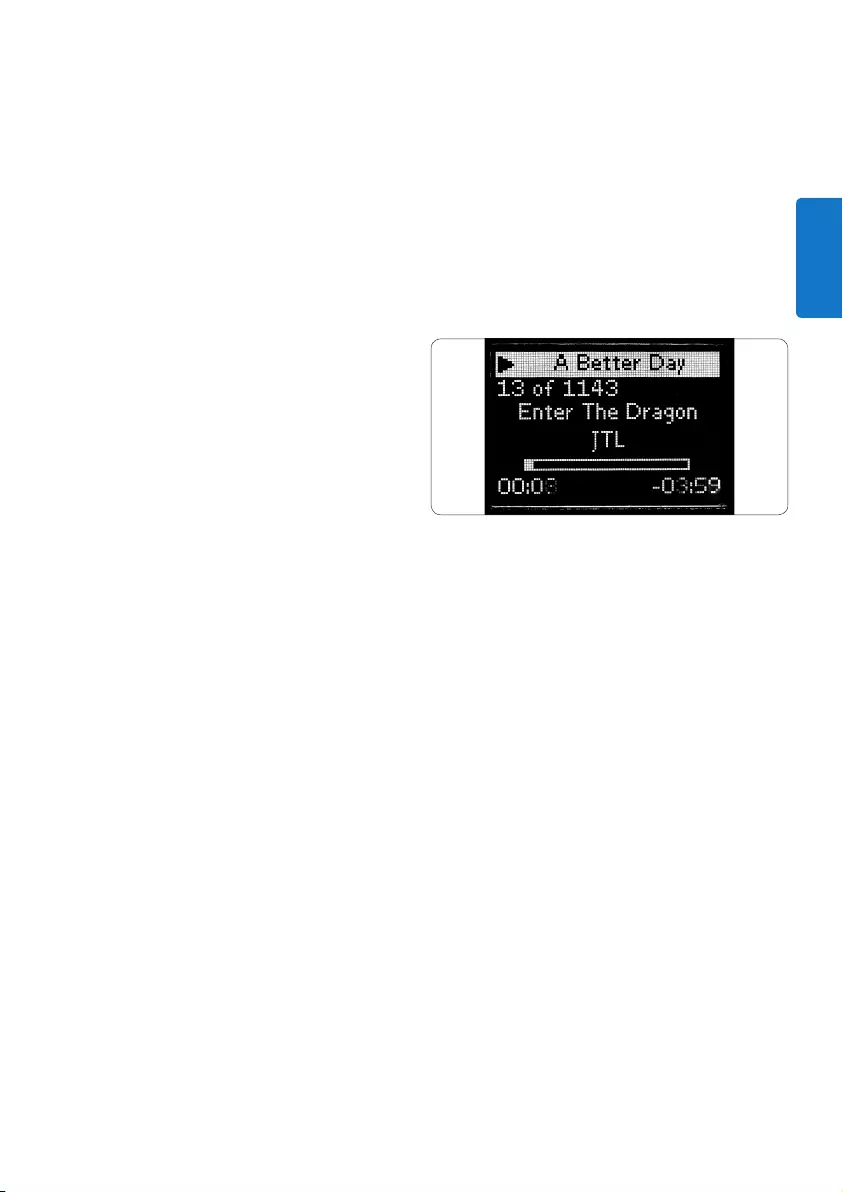
37
GERMAN
2. Drücken Sie > oder OK auf dem
Navigationsrad, um zum nächsten Bildschirm
zu wechseln.
3. Wenn Sie „Music“ (Musik) auswählen, werden
die folgenden Optionen angezeigt:
Playlists (Wiedergabelisten)
Artists (Interpreten)
Albums (Alben)
Songs (Musiktitel)
Podcasts (Podcasts)
Genres(Musikrichtungen)
Composers (Komponisten)
Audio Books (Hörbücher)
a. Um eines der Menüelemente auszuwählen
und zum nächsten Bildschirm zu
wechseln, drücken Sie > oder OK auf dem
Navigationsrad.
b. Drücken Sie <, um zum vorherigen
Bildschirm zurückzukehren, oder OK, um
zum nächsten Bildschirm zu wechseln.
c. Wiederholen Sie den Vorgang, bis Sie die
Wiedergabeauswahl abgeschlossen haben.
D Hinweis
Im iPod™-Modus können Sie mit der Cursortaste
< zum vorherigen Bildschirm / Menüelement
zurückkehren. Drücken Sie auf OK, um eine
Auswahl vorzunehmen und zum nächsten
Bildschirm zu wechseln.
4. Wenn Sie „Settings“ (Einstellungen)
auswählen, werden die folgenden Optionen
angezeigt:
Shufe(ZufälligeTitel)
Die Optionen für die zufällige Wiedergabe
sind:
„Off“ (Aus), „Songs“ (Musiktitel) und
„Albums“ (Album).
Die Standardeinstellung für diese Option
ist OFF> (Aus)
Repeat (Wiederholen)
Die Optionen für die Wiederholung sind:
Off (Aus), One (Einmalig) und All (Alles).
Die Standardeinstellung für diese Option
ist OFF> (Aus)
a. Um eines der Menüelemente auszuwählen
und zum nächsten Bildschirm zu wechseln,
drücken Sie > oder OK auf dem
Navigationsrad.
b. Drücken Sie <, um zum vorherigen
Bildschirm zurückzukehren. Drücken
Sie OK, um zum nächsten Bildschirm zu
wechseln.
c. Wiederholen Sie den Vorgang, bis Sie die
gewünschte Auswahl getroffen haben.
5. Wenn Sie „Now Playing“ (Sie hören) wählen,
wird der zuletzt wiedergebebene Musiktitel
angezeigt:
a. Drücken Sie <, um zum vorherigen
Bildschirm zurückzukehren.
D Hinweis
Die Universalfernbedienung und Dockingstation für
iPod™ eignet sich nicht für das Durchsuchen und
Steuern der Fotobibliothek auf dem iPod™.
So lässt sich die Lautstärke des iPod™ in der
Dockingstation und der angeschlossenen AV-
Geräte,wiez.B.Home-Entertainment-Systeme,
Stereoanlage oder Fernsehgerät, steuern:
1. Um den Audioausgangspegel der iPod™-
Dockingstation einzustellen, betätigen Sie
die Lautstärketasten + bzw. –. Im Display der
Fernbedienung wird ein Lautstärkebalken
eingeblendet.
2. Wenn der Lautstärkepegel der Wiedergabe
weiterhin zu hoch oder zu niedrig ist,
drücken Sie die Taste MAIN VOL, um zum
AV-GerätumzuschaltenunddieMaster-
Laustärke zu ändern.
D Hinweis
FürdieSteuerungvonAV-Gerätenmüssendie
Komponenten über einen IR-Empfänger verfügen,
und die Universalfernbedienung für iPod™ muss
sich in einer Sichtverbindung zu den Komponenten
innerhalb einer Entfernung von 10 m befinden.
Verwenden der Universalfernbedienung und Dockingstation für iPod™

38
3. Um zur iPod™-Steuerung zurückzukehren,
drücken Sie die IPOD™-STARTTASTE.
D
Hinweis
Die Taste MAIN VOL funktioniert wie eine Funktionstaste
zur Umschaltung in den Modus TV, AMP oder RECEIVER.
WennmehreredieserGeräteinstalliertsind,lautetdie
Rangfolge: AMP, RECEIVER, TV.
4.3 Verwenden der Universalfernbedienung für
iPod™ als Universalfernbedienung
Sie können der Universalfernbedienung für iPod™ bis zu
6AV-GeräteunddieiPod™-Dockingstationhinzufügen,
sofern verfügbar.
1. Drücken Sie die Taste MODE.DasGerätesymbol
deszuletztausgewähltenGerätswirdaufdem
Bildschirm angezeigt. Drücken Sie mehrmals die
Taste MODE,bisdasgewünschteGerätaufdem
Displaybildschirm angezeigt wird.
2. SteuernSiedasGerätmitdenGerätetastenauf
der Universalfernbedienung für iPod™. Diese
greifen auf dieselben Funktionen zu wie die
entsprechenden Tasten der Originalfernbedienung
desausgewähltenGeräts.
D
Hinweis
Falls die Musikwiedergabe bereits gestartet wurde,
während die Steuerung des iPod™ durch die
Fernbedienung übernommen wird, wird diese fortgesetzt,
auch wenn die Betriebsmodi geändert werden.
D
Hinweis
Einige spezielle Tasten, die auf der Originalfernbedienung
verfügbar sind, sind auf der Universalfernbedienung
für iPod™ nicht verfügbar. Überprüfen Sie die
Originalfernbedienung auf die verfügbaren Funktionen.
D
Hinweis
Wenn Sie die Fernbedienung nach Ablaufen der
Abschaltzeitwiederverwenden,wirddasGerätaktiviert,
das vor dem Abschalten ausgewählt war.
Gerätespezifische Tasten
Die gerätespezifischen Tasten der Universalfernbedienung
für iPod™ können verschiedene Funktionen auf weisen,
abhängigvondemGerät,dasSiemitderMODE-Taste
auswählen.
Nachfolgend finden Sie eine vollständige Übersichtsliste
der Funktionen für alle gerätespezifischen Tasten für die
iPod™-Dockingstation, Fernsehgeräte, Kabel-/Satelliten-
boxen und HiFi-Anlagen.
D
Hinweis
Die auf der Fernbedienung beschrifteten Funktionen
werdenvonandereninstalliertenGerätenverwendet.
Überprüfen Sie ggf. die Originalfernbedienung.
TV Sat/Kabel Audiosystem
1.
Programmübersicht
Programmübersicht Band
2. Beenden Zurück zu Live TV Scan
3. - Beenden -
4. Menü Menü Menü
5. Zifferntaste Zifferntaste Eingangsquellen
6. -/-- -/-- Surround
7. AV-Eingang TV/SAT-Eingang Surround-Modus
8. cc/text Lieblingssender RDS
9. - Hilfe Löschen
10. PIP Eingabe Eingabe
11.Zoomen/16:9 Home GEQ
12. Farbige Taste Farbige Taste Front
13. Farbige Taste Farbige Taste Center
14. Farbige Taste Farbige Taste Rear
15. Farbige Taste Farbige Taste Test
Verwenden der Universalfernbedienung und Dockingstation für iPod™
CC CLEAR ENTER ZOOM
GUIDE LIVE TV HDD MENU
TITLE CHAPTER SUBT. AUDIO
OK
MAIN
VOL MODE
POWER
1 2 3
TV TUNER CD
DVD VIDEO 1VIDEO 2
-/- - - AV
AUX
4 5 6
7 8 9
*0 #
1 2 3 4
12 13 14 15
8910 11
CC CLEAR ENTER ZOOM
GUIDE LIVE TV HDD MENU
TITLE CHAPTER SUBT. AUDIO
OK
MAIN
VOL MODE
POWER
1 2 3
TV TUNER CD
DVD VIDEO 1VIDEO 2
-/- - - AV
AUX
4 5 6
7 8 9
*0 #
67
5
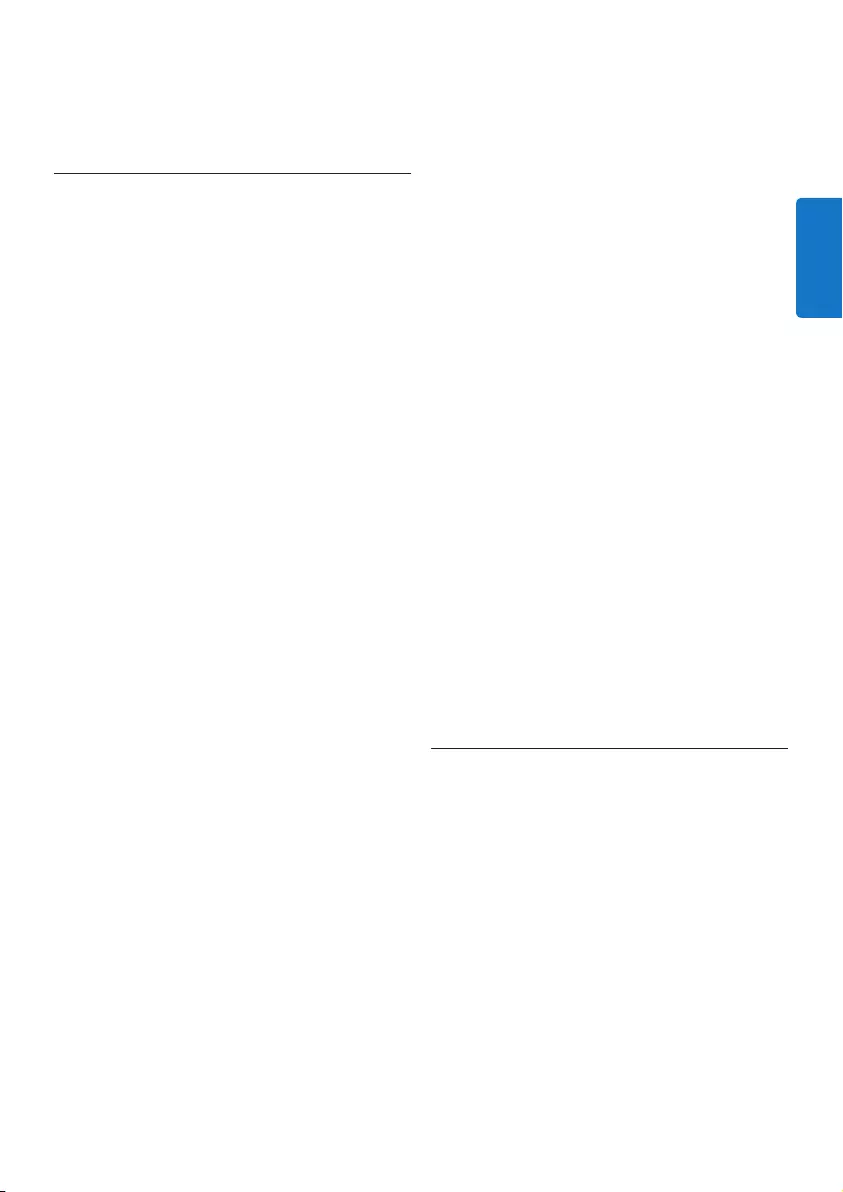
39
GERMAN
Um zur iPod™-Wiedergabeliste zurückzuschalten,
nachdem Sie mit der Universalfernbedienung für
iPod™andereGerätefernbedienthaben,drücken
Sie die IPOD™-STARTTASTE.
4.4 Starten einer Aktivität
Eine Aktivität ist eine Abfolge von
Tastenbetätigungen, die Sie programmieren
können. Um beispielsweise eine DVD
wiederzugeben, führen Sie normalerweise
folgende Schritte aus:
1. Einschalten des Fernsehgeräts
2. Einschalten des DVD-Players
3. Einschalten des Surround Sound-Systems
4. Auswählen des richtigen Eingangs am
Fernsehgerät und am Surround Sound-
System.
5. Betätigen der Wiedergabetaste, um die
DVD zu starten.
Durch Auswählen der Aktivität „Watch
DVD“ (DVD-Wiedergabe) auf der
Universalfernbedienung für iPod™, werden all
diese Schritte automatisch in der vorgegebenen
Reihenfolge ausgeführt.
Starten einer Aktivität:
1. Drücken Sie mehrmals die MODE-Taste, bis
der Name der Aktivität in der Kopfzeile
des Displaybildschirms angezeigt wird.
2. Drücken Sie auf OK, um Ihre Auswahl zu
bestätigen. Die Aktivität beginnt sofort.
Sie können der Universalfernbedienung für
iPod™ bis zu 8 Aktivitäten hinzufügen. Weitere
Informationen zum Hinzufügen und Löschen
von Aktivitäten finden Sie im Abschnitt
5.5, Hinzufügen von Aktivitäten, und im
Abschnitt 5.6, Löschen von Aktivitäten.
Auswählen von Sonderfunktionen
MancheGeräteverfügenüberSonderfunktionen,
dievondenGerätetastenaufder
Universalfernbedienung für iPod™ nicht
abgedeckt werden. Diese Sonderfunktionen
können Sie im Display auswählen.
1. HierzukönnenSieinjedemGerätemodus
die MAIN VOL-Taste drücken. Die
Sonderfunktionen für das ausgewählte
GerätwerdenaufdemDisplaybildschirm
angezeigt.
2. Um alle Sonderfunktionen zu durchsuchen,
drücken Sie die Cursortasten nach oben
bzw. unten.
3. Wenn Sie die gewünschte Auswahl
gefunden haben, drücken Sie auf OK. Die
Fernbedienung sendet ein IR-Signal.
Wie Sie Ihrer Universalfernbedienung für
iPod™ Sonderfunktionen hinzufügen, ist im
Abschnitt 5.4, Hinzufügen von Funktionen,
beschrieben.
E Tipp
Wenn Sie die gesuchte Sonderfunktion nicht
finden können, können Sie das Extramenü
durch erneutes Betätigen der MAIN VOL-Taste
beenden.
D Hinweis
FürmancheGerätesindinderDatenbank
der Fernbedienung keine Sonderfunktionen
verfügbar. Sie können zusätzliche Funktionen
jedoch durch das Erlernen von Tastencodes
einfach von der Originalfernbedienung
übernehmen. Siehe Abschnitt 5.4, Hinzufügen
von Funktionen.
4.5 Wechseln der Batterien
B Warnung
Achten Sie beim Batteriewechsel darauf, keine
Kombination unterschiedlicher Batteriemarken
zu verwenden, und verwenden Sie keine Zink-
Kohle-Batterien in der Fernbedienung. Dies kann
undefinierte Betriebszustände zur Folge haben.
Wenn die Batterien beinahe leer sind, wird das
Symbol „Batterie entladen“ angezeigt. Tauschen
Sie die Batterien gegen neue Alkali-Mangan-
Batterien des Typs LR6 oder AA aus. Entsorgen
Sie die leeren Batterien gemäß den örtlichen
Vorschriften.
Verwenden der Universalfernbedienung und Dockingstation für iPod™

40
5 Weitere Verwendungen der
Universalfernbedienung und
Dockingstation für iPod™
Um auf die erweiterten Funktionen der
Universalfernbedienung und Dockingstation
für iPod™ zuzugreifen, müssen Sie das
Einrichtungsmenü verwenden.
Um das Einrichtungsmenü aufzurufen, halten Sie die
MODE-Taste und die IPOD™-STARTTASTE gleichzeitig
3 Sekunden lang gedrückt.
Um das Einrichtungsmenü zu beenden und direkt
zum iPod™.Menü zu wechseln, drücken Sie die
IPOD™-STARTTASTE erneut.
UmzumzuletztausgewähltenGerätumzuschalten,
drücken Sie die MODE-Taste.
5.1 Hinzufügen von Geräten
DamitSieIhreGerätemitderUniversalfernbe-Universalfernbe-
dienung für iPod™ steuern können, müssen Sie
dieseGerätederFernbedienungzuersthinzufügen.
Siekönnenbiszu6Geräteausdernachfolgenden
Gerätelistehinzufügen.Beispielevonverfügbaren
Geräten(unvollständigeListe):
•DVD
•Kabelempfänger
•DSS(Satellit)
•Tuner
•CD
•TV
Eine vollständige Liste der hinzuzufügenden
GerätenamenndenSieimFernbedienungsmenü.
SiekönneneinGerätnichtzweimalhinzufügen.
Sobald Sie der Universalfernbedienung für iPod™
einGeräthinzugefügthaben,wirddiesesausder
Liste entfernt. Die Liste enthält jedoch die Einträge
„TV-2“ und „VCR-2“, sodass Sie ein zweites
Fernsehgerät oder einen zweiten Videorecorder
hinzufügen können.
SofügenSieeinGeräthinzu:
1. Wählen Sie im Einrichtungsmenü mit den
Cursortasten die Option „Add a Device“
(Geräthinzufügen)aus. Drücken Sie auf OK.
D Hinweis
Wenn Sie der Fernbedienung außer der iPod™-
Dockingstationbereits6Gerätehinzugefügthaben,
werdenSieaufgefordert,einGerätzulöschen.
2. Wählen Sie den Typ und die Marke des
Gerätsaus,dasSiehinzufügenmöchten.
Drücken Sie auf OK. Die Fernbedienung
durchsucht jetzt die verfügbaren Codes für
die Marke.
3. Folgen Sie den Anweisungen am Bildschirm,
um die Codes zu testen. Wenn ein
funktionierender Codesatz gefunden wurde,
istdasGerätkorrektinstalliert.Wenndas
Gerätkorrektinstalliertist,wirdderfolgende
Bildschirm angezeigt:
Wenn kein funktionierender Codesatz gefunden
wurde:
•SiekönneneinevollständigeDatenbanksuche
durchführen, um einen richtigen Codesatz zu
finden. Dabei sendet die Fernbedienung alle
in der Datenbank verfügbaren Codes, bis ein
funktionierender Code gefunden wird. Dieser
Vorgang kann bis zu 25 Minuten dauern.
•SiekönnenCodesvonderOriginalfernbedienung
lernen.
WennSieeinweiteresGeräthinzufügenmöchten,
wählen Sie die Option „Yes“ (Ja) aus. Drücken Sie
auf OK, und wiederholen Sie die Schritte 2 und 3.
WennSiealleGerätehinzugefügthaben,wählenSie
die Option „No“ (Nein) aus. Um zum Einrichtungs-
menü zurückzukehren, drücken Sie auf OK.
Weitere Verwendungen der Universalfernbedienung
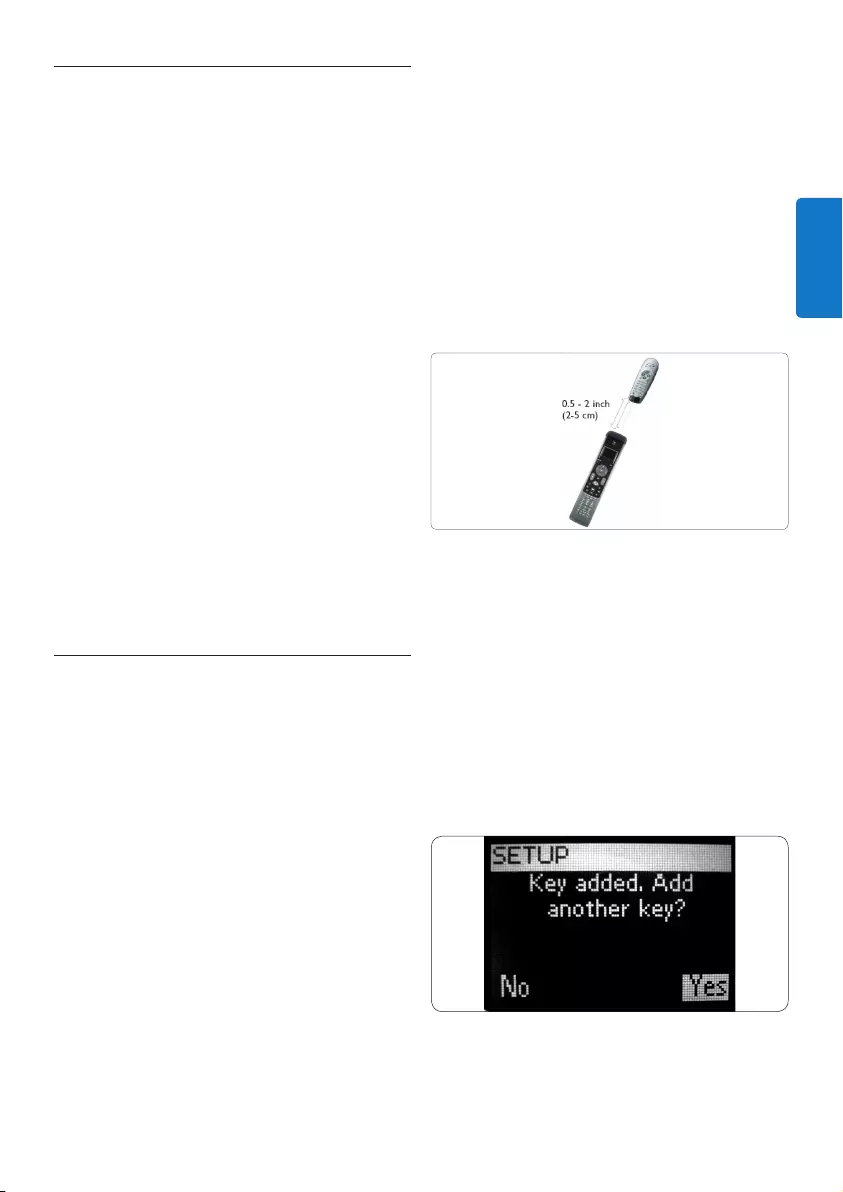
41
GERMAN
5.2 Löschen von Geräten
SiekönneneinprogrammiertesGerätvonder
Universalfernbedienung für iPod™ löschen.
SolöschenSieeinGerät:
1. Wählen Sie im EINRICHTUNGSMENÜ mit den
Cursortasten die Option „Delete a Device“
(Gerätlöschen)aus,unddrückenSieaufOK.
2. WählenSiedasGerätaus,dasSieausder
Liste löschen möchten. Drücken Sie auf OK.
3. BestätigenSie,dassSiediesesGerätlöschen
möchten, indem Sie die Option „Yes“ (Ja)
auswählen. Drücken Sie auf OK.DasGerät
ist nun gelöscht und wird in der Liste der
hinzuzufügendenGeräteerneutverfügbar.
4. Um zum Einrichtungsmenü zurückzukehren,
wählen Sie die Option „Exit“ (Beenden) aus,
Drücken Sie auf OK.
D Hinweis
DieTastendesgelöschtenGeräts,dieanderweitig
verwendet werden, z. B. in einer Aktivität, oder
die kopierten Lautstärketasten, werden ebenfalls
gelöscht. Überprüfen Sie die Aktivitäten, die Sie
programmiert haben, sowie die Lautstärketasten für
IhreGeräte,undprogrammierenSiesieggf.neu.
5.3 Lernen von Tastencodes
WenneineGerätetastemitdemGerätnicht
ordnungsgemäß funktioniert, können Sie den
Tastencode von der Originalfernbedienung lernen.
Die Universalfernbedienung für iPod™ kann bis zu
200 erlernte Tastencodes speichern. Sie können für
alle Tasten der Universalfernbedienung für iPod™
neue Codes lernen, außer für die MODE-Taste, die
MAIN VOL-Taste und die IPOD™-STARTTASTE.
So lernen Sie einen Tastencode:
1. Wählen Sie im Einrichtungsmenü mit den
Cursortasten die Option „Fix a Key“
(Tastencode lernen) aus. Drücken Sie auf OK.
2. WählenSiedasGerätaus,fürdasSieeinen
Tastencode lernen möchten. Drücken Sie auf
OK.
3. Bestätigen Sie, dass Sie über eine
funktionierende Originalfernbedienung für
den Lernvorgang verfügen, indem Sie die
Option „Yes“ wählen. Drücken Sie auf OK.
D Hinweis
Wenn Ihre Universalfernbedienung für iPod™
bereits 200 Tastencodes erlernt hat, wird auf
dem Bildschirm die Meldung angezeigt, dass der
Speicher voll ist, und automatisch zurück zum
Einrichtungsmenügewechselt.SiemüsseneinGerät
mit programmierten Tasten löschen, um Speicher
freizugeben.
4. Folgen Sie den Anweisungen am Bildschirm,
um den Tastencode zu lernen: Richten Sie die
beiden Fernbedienungen in einem Abstand
von 2 bis 5 cm aufeinander aus.
5. WählenSiedieGerätetaste
oder Sonderfunktion aus, die die
Universalfernbedienung für iPod™ lernen
soll. Um eine Sonderfunktion auszuwählen,
drücken Sie die Taste MAIN VOL. Wählen Sie
die Funktion mit den Cursortasten nach
oben bzw. unten aus. Drücken Sie auf OK.
6. Drücken Sie die entsprechende Taste auf
der Originalfernbedienung so oft, bis die
Bestätigung auf dem Bildschirm angezeigt
wird.
Nachdem der Tastencode erlernt wurde, wird der
folgende Bildschirm angezeigt:
7. Wenn Sie andere Tastencode für dieses
Gerätlernenmöchten,wählenSiedie
Option „Yes“ (Ja) aus. Drücken Sie auf OK.
Wiederholen Sie Schritt 3.
Weitere Verwendungen der Universalfernbedienung
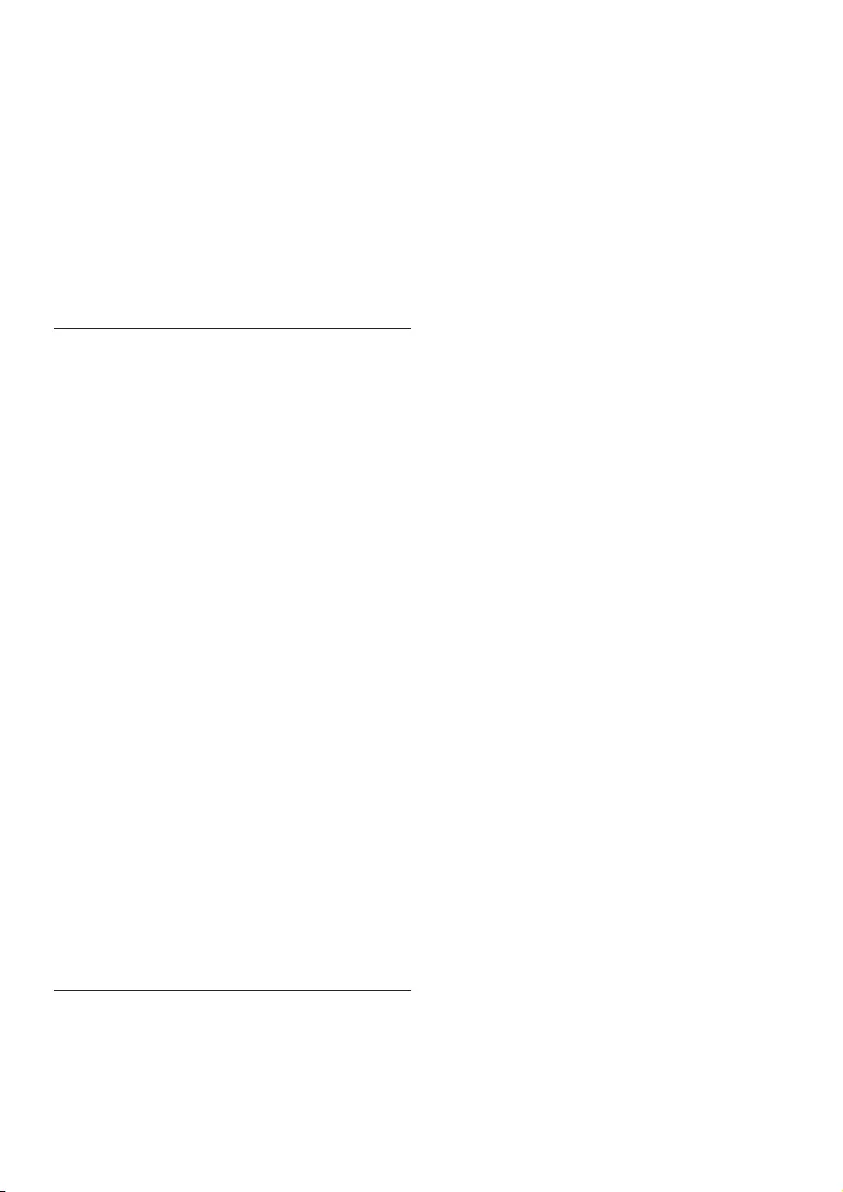
42
Wenn Sie nach dem Erlernen aller Tastencodes zum
Einrichtungsmenü zurückkehren möchten, wählen
Sie die Option „No“ (Nein) aus. Drücken Sie auf
OK.
D Hinweis
Durch Erlernen eines Tastencodes werden
die in der Universalfernbedienung für iPod™
gespeicherten Daten für die Taste überschrieben.
Eine solche Änderung wirkt sich auch auf Tasten
aus, die in einer Aktivität verwendet werden.
5.4 Hinzufügen von Funktionen
Sie können der Universalfernbedienung für iPod™
Sonderfunktionen hinzufügen.
So fügen Sie eine Funktion hinzu:
1. Wählen Sie im Einrichtungsmenü die Option
„Add a Function“ (Funktion hinzufügen) aus.
Drücken Sie auf OK.
2. WählenSiedasGerätaus,fürdasSieeine
Funktion hinzufügen möchten.
3. Wählen Sie den gewünschten Namen für die
Sonderfunktion aus.
4. Lernen Sie die Funktion von der
Originalfernbedienung.
Die Sonderfunktion wird der Universalfernbedien-Universalfernbedien-
ung für iPod™ hinzugefügt.
So greifen Sie auf die Sonderfunktionen zu:
1. Drücken Sie die Taste MAIN VOL, um auf das
Funktionenmenü zuzugreifen.
2. Wählen Sie mit den Cursortasten die
gewünschte Funktion aus. Drücken Sie auf OK.
D Hinweis
Sonderfunktionen sind gerätespezifisch. Sie können
nur im jeweiligen Modus des gewünschten AV-
Gerätsausgewähltwerden.Umbeispielsweise
auf eine TV-Funktion zuzugreifen, muss sich die
Fernbedienung im TV-Modus befinden.
5.5 Hinzufügen von Aktivitäten
Eine Aktivität umfasst mehrere Tastenbetätigungen,
die bei Auswahl der Aktivität an die
Universalfernbedienung für iPod™ gesendet
werden. Sie können bis zu 8 Aktivitäten hinzufügen.
Eine Aktivität kann maximal 25 Schritte enthalten.
Standardmäßig fügt die Universalfernbedienung
für iPod™ zwischen jeder Tastenbetätigung eine
Verzögerung von 0,6 Sek. ein, um zu gewährleisten,
dassdieGeräteaufdieSignalerichtigreagieren.
Sie können diese Standardverzögerung ändern:
•FallseinesderGeräteeinelängereVerzögerung
benötigt, bevor es das nächste IR-Signal
empfangen kann, können Sie eine Verzögerung
von 1 oder 3 Sekunden einfügen. Das Ersetzen
der Standardverzögerung zählt als ein Schritt in
der Aktivität.
•FallseineAktivitätzwischendeneinzelnen
Tastenbetätigungen keine Verzögerung benötigt,
um eine länger dauernde Tastenbetätigung zu
simulieren, können Sie die Option „no delay“
(keine Verzögerung) hinzufügen. Beispiel:
Falls während einer Aktivität die Lautstärke
erhöht werden soll, indem die entsprechende
Taste vier Mal betätigt wird, muss zwischen
diesen Tastenbetätigungen keine Verzögerung
eingefügt werden. Hierzu fügen Sie zwischen den
einzelnen Schritten die Option „no delay“ (keine
Verzögerung) hinzu.
So fügen Sie eine Aktivität hinzu:
1. Wählen Sie im Einrichtungsmenü mit den
Cursortasten die Option „Add an Activity“
(Aktivität hinzufügen) aus. Drücken Sie auf
OK.
D Hinweis
Wenn Sie bereits 8 Aktivitäten hinzugefügt haben,
werden Sie aufgefordert, eine Aktivität zu löschen.
Siehe Abschnitt 5.6, Löschen von Aktivitäten.
2. Wählen Sie den Namen aus der Liste der
Aktivitäten aus, und drücken Sie auf OK.
3. Folgen Sie den Anweisungen am Bildschirm,
um eine Aktivität zu erstellen.
• VerwendenSiedieCursortasten,umdas
Gerätzulöschen.DrückenSieaufOK.
Drücken Sie die erforderliche Taste, um
eine Tastenbetätigung einzufügen.
• LegenSiefest,obSieeinezusätzliche
Tastenbetätigung oder Tastenverzögerung
hinzufügen möchten, und drücken Sie auf
OK, um die Option „YES“ (Ja) auszuwählen.
Weitere Verwendungen der Universalfernbedienung
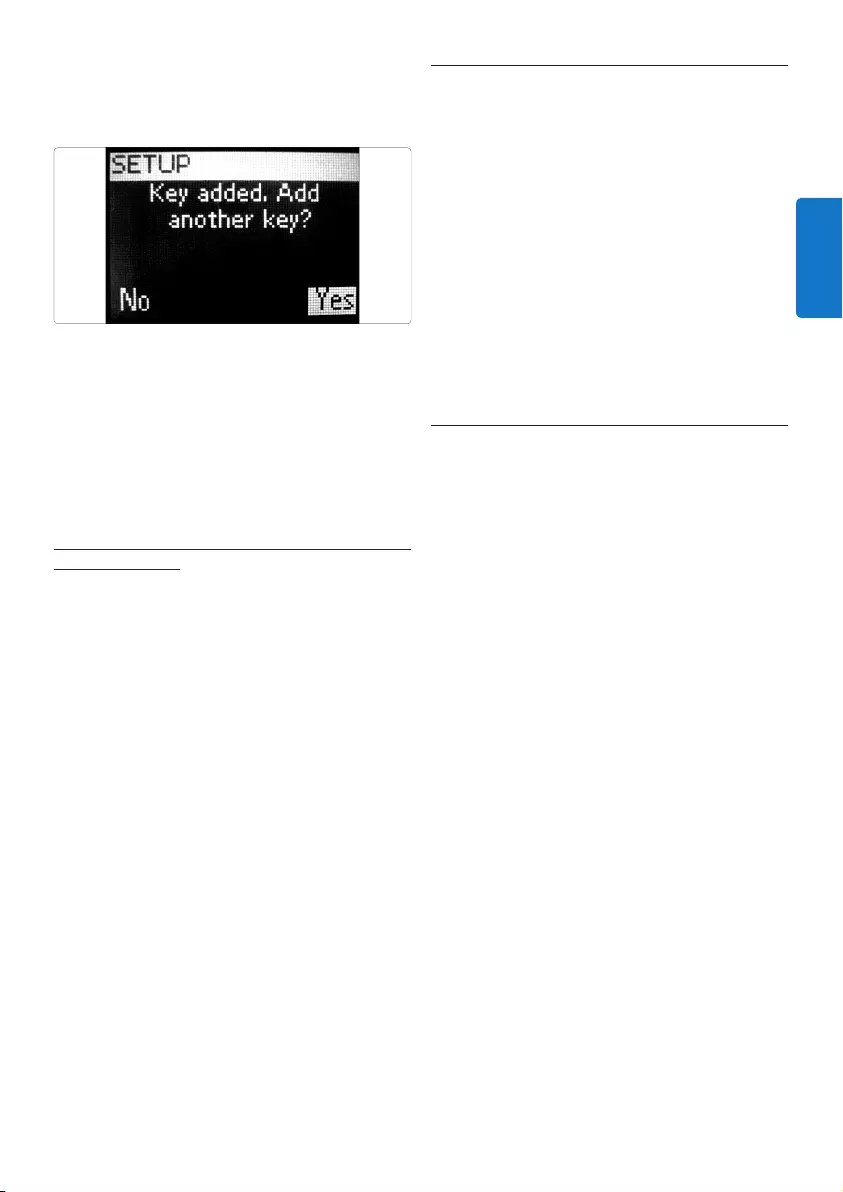
43
GERMAN
Wenn Sie keine zusätzliche Aktivität
hinzufügen möchten, wählen Sie die Option
„NO“ (Nein) aus. Drücken Sie auf OK.
• WählenSiedieVerzögerungaus,dieSie
hinzufügen möchten. Drücken Sie auf OK.
Anweisungen hierzu finden Sie am Ende
dieser Prozedur unter „So wählen Sie die
gewünschte Verzögerung aus“.
Beachten Sie, dass eine Aktivität maximal 25 Schritte
enthalten kann.
Wenn Sie alle Tastenbetätigungen und Verzögerungen
hinzugefügt haben, wählen Sie die Option „No“
(Nein) aus. Drücken Sie auf OK. Damit ist die
Aktivität in der Universalfernbedienung für iPod™
installiert.
4. Um zum Einrichtungsmenü zurückzukehren,
wählen Sie die Option „Exit“ (Beenden) aus.
Drücken Sie auf OK.
So wählen Sie die gewünschte Verzögerung aus:
1. Navigieren Sie mit den Cursortasten durch die
Liste der möglichen Verzögerungen.
2. Drücken Sie bei der gewünschten Verzögerung
auf OK. Ein Bestätigungsbildschirm wird angezeigt.
3. Wählen Sie die Option „YES“ (Ja) aus, um eine
weitere Tastenbetätigung oder Verzögerung
hinzuzufügen. Wählen Sie die Option „NO“
(Nein) aus, um die Einrichtung von Aktivitäten
zu beenden.
E Tipp
Um eine Aktivität zu starten, drücken Sie mehrmals
die MODE-Taste, bis der Name der Aktivität
in der Kopfzeile des Displaybildschirms der
Universalfernbedienung für iPod™ angezeigt wird.
Drücken Sie auf OK.
5.6 Löschen von Aktivitäten
So löschen Sie eine Aktivität von der Fernbedienung:
1. Wählen Sie im Einrichtungsmenü mit den
Cursortasten die Option „Delete an Activity“
(Aktivität löschen) aus. Drücken Sie auf OK.
2. Wählen Sie die Aktivität aus, die Sie löschen
möchten. Drücken Sie auf OK.
3. Bestätigen Sie, dass Sie die Aktivität löschen
möchten, indem Sie die Option „Yes“ (Ja)
auswählen. Drücken Sie auf OK. Die Aktivität
wird gelöscht und wird in der Liste der
hinzuzufügenden Aktivitäten wieder verfügbar.
4. Um zum Einrichtungsmenü zurückzukehren,
wählen Sie die Option „Exit“ (Beenden) aus,
und drücken Sie auf OK.
5.7 Funkeinstellungen
Details anzeigen:
Sie können den Status der Verbindung zwischen der
Dockingstation und der Fernbedienung überprüfen:
1. Wählen Sie im Einrichtungsmenü mit
denCursortasten die Option „RF Settings“
(HF-Einstellungen) aus. Drücken Sie auf OK.
2. Wählen Sie die Option „Show details“ (Details
anzeigen) aus, und drücken Sie auf OK. Der
Name der verbundenen Dockingstation und
die Signalstärke werden angezeigt.
3. Um zum Einrichtungsmenü zurückzukehren,
wählen Sie die Option „Next“ (Weiter) aus.
Drücken Sie auf OK.
D Hinweis
Wenn in den Details der HF-Einstellungen „No
Connection“ (Keine Verbindung) angezeigt wird,
kann die Fernbedienung keine Verbindung zur
Dockingstation herstellen. In diesem Fall müssen Sie
die Verbindung zur Dockingstation erneut herstellen.
Erneutes Herstellen der Verbindung zur Dockingstation
Wenn Sie die Universalfernbedienung für iPod™ mit
einer anderen Dockingstation verwenden möchten,
oder wenn technische Probleme vorliegen, müssen
Sie die Paarung zwischen der Fernbedienung und der
Dockingstation erneut ausführen.
1. Drücken Sie kurz die Taste RECONNECT an
der Unterseite der iPod™-Dockingstation.
2. Wählen Sie im Einrichtungsmenü mit den
Weitere Verwendungen der Universalfernbedienung
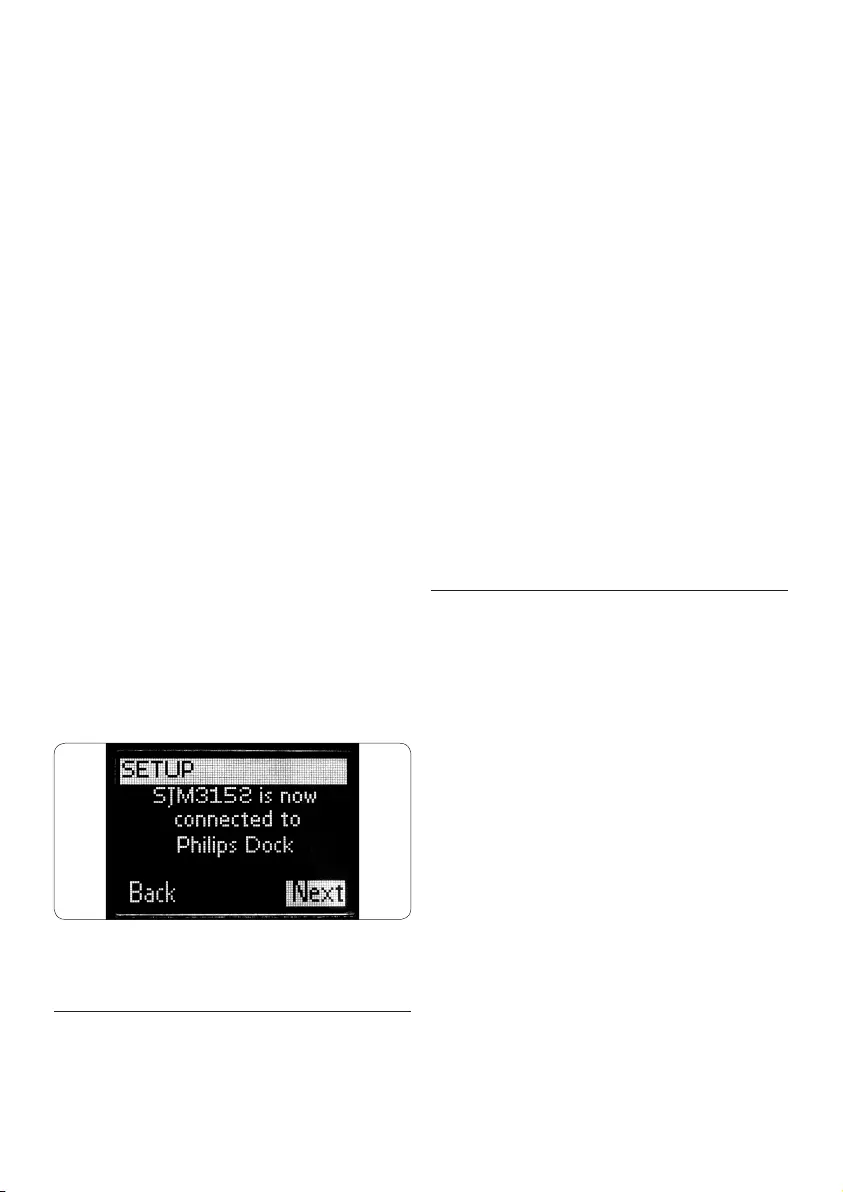
44
Cursortasten die Option „RF Settings“ (HF-
Einstellungen) aus. Drücken Sie auf OK.
3. Wählen Sie die Option „Reconnect to Dock“
(Verbindung zur Dockingstation erneut
herstellen) aus. Drücken Sie auf OK. Jetzt
wird die Paarung der Fernbedienung mit der
Dockingstation ausgeführt. Achten Sie darauf,
dass sich die Fernbedienung während dieses
Vorgangs in einem Abstand von bis zu 1 m
zur Dockingstation befindet.
4. Um zum Einrichtungsmenü zurückzukehren,
wählen Sie die Option „Next“ (Weiter) aus,
und drücken Sie auf OK.
Wenn in den Details der HF-Einstellungen „Cannot
connect to dock. Try again.“ (Keine Verbindung zur
Dockingstation. Vorgang wiederholen.) angezeigt
wird, müssen Sie die Verbindung zur Dockingstation
mithilfe der folgenden Prozedur erneut herstellen:
1. Drücken Sie die Taste RECONNECT an der
Unterseite der Dockingstation. Nach 5
Sekunden beginnt das Philips Logo an der
Dockingstation zu blinken.
2. Wählen Sie auf der Fernbedienung die
Option „Yes“ (Ja) aus. Drücken Sie auf OK.
Die Verbindung zwischen Fernbedienung und
Dockingstation wird erneut hergestellt. Wenn der
Vorgang abgeschlossen ist, wird der nachfolgende
Bildschirm angezeigt:
3. Wählen Sie die Option „Next“ (Weiter) aus.
Drücken Sie auf OK.
5.8 Ändern der Sprache
Sie können die Sprache der Anweisungen der
Universalfernbedienung für iPod™ ändern.
Die für Nordamerika hergestellten Modelle
verfügen über die folgenden Sprachen:
•English
•Francáis
•Espanol
Die für Europa hergestellten Modelle verfügen über
die folgenden Sprachen:
•English
•Espanol
•Francáis
•Deutsch
•Nederlands
•Italiano
So ändern Sie die Sprache:
1. Wählen Sie im Einrichtungsmenü mit den
Cursortasten die Option „Change language“
(Sprache ändern) aus. Drücken Sie auf OK.
2. Wählen Sie die gewünschte Sprache aus.
Drücken Sie auf OK. Das Einrichtungsmenü
wird auf dem Bildschirm in der gewünschten
Sprache angezeigt.
5.9 Kopieren der Lautstärketaste
NachdemHinzufügenvonGerätekopiertdie
Universalfernbedienung für iPod™ automatisch die
Lautstärketasten und die Stummschaltungstaste, wie
folgt:
•Videogeräte,wieDVD,DVDR,Videorecorderund
Satellitenboxen, verwenden die Lautstärketasten
des Fernsehgeräts (vorausgesetzt, dass ein
Fernsehgerät programmiert wurde).
•Audiogeräte,wieCD,DMRundTuner,verwenden
die Lautstärketasten des Verstärkers oder des
Receivers (vorausgesetzt, dass ein Verstärker oder
Receiver programmiert wurde).
Wenn kein Fernsehgerät oder Verstärker installiert
ist, werden bei Betätigung der Lautstärketasten
keine Codes gesendet. Wenn das Quellgerät später
hinzugefügt wird, werden die Lautstärketasten
automatisch aktualisiert. Sie können ändern, welche
Lautstärketasten verwendet werden. Beispielsweise
können Sie die Lautstärketasten des Verstärkers für
den DVD-Player verwenden.
Weitere Verwendungen der Universalfernbedienung

45
GERMAN
So ändern Sie die Lautstärketasten:
1. Wählen Sie im Einrichtungsmenü mit den
Cursortasten die Option „Copy volume“
(Lautstärketasten kopieren) aus. Drücken
Sie auf OK.
2. WählenSiedasGerätaus,vondemSiedie
Lautstärketasten kopieren möchten (z. B.
TV, AMP oder RECEIVER). Drücken Sie auf
OK.
3. WählenSiedasGerätaus,vondemSiedie
Lautstärketasten kopieren möchten (z. B.
DVD oder SAT). Drücken Sie auf OK.
4. Bestätigen Sie, dass Sie die
LautstärketastenvoneinemGerätzum
anderen kopieren möchten, indem Sie die
Option „Yes“ (Ja) auswählen. Drücken
Sie auf OK. Die Lautstärketasten und die
Stummschaltungstaste werden kopiert.
5. Um zum Einrichtungsmenü zurückzukehren,
wählen Sie die Option „Exit“ (Beenden)
aus, Drücken Sie auf OK.
5.10 Ändern der Displayabschaltzeit
Um Energie zu sparen, schaltet sich die
Universalfernbedienung für iPod™ aus, wenn
während einer längeren Zeitspanne nicht
verwendet wurde. Diese Zeitspanne ist die
Displayabschaltzeit. Sie können für diese
Abschaltzeit eine der folgenden Optionen
wählen:
•Short(Kurz)
•Medium(Mittel,Standardeinstellung)
•Long(Lang)
So ändern Sie die Displayabschaltzeit:
1. Wählen Sie im Einrichtungsmenü mit den
Cursortasten die Option „Display Time
Out“ (Displayabschaltzeit) aus. Drücken
Sie auf OK.
2. Wählen Sie die gewünschte
Displayabschaltzeit aus. Drücken
Sie auf OK. Die Abschaltzeit für die
Universalfernbedienung für iPod™ wird
geändert. Auf dem Bildschirm wird das
Einrichtungsmenü angezeigt.
D Hinweis
Die Displayabschaltzeit hat eine Auswirkung
auf die Batterielaufzeit. Je länger die
Displayhinterleuchtung eingeschaltet bleibt,
umso schneller werden die Batterien entladen.
5.11 Vollständiges Zurücksetzen
Sie können die Universalfernbedienung für
iPod™ vollständig zurücksetzen. Hierbei werden
alleprogrammiertenGeräte,Aktivitäten,
erlernte Tasten und andere Einstellungen
geändert. Nach dem Zurücksetzen müssen
Sie die Fernbedienung erneut konfigurieren.
So führen Sie ein vollständiges Zurücksetzen aus:
1. Wählen Sie im Einrichtungsmenü mit den
Cursortasten die Option „Full Reset“
(Vollständiges Zurücksetzen) aus. Drücken
Sie auf OK.
2. bestätigen Sie, dass Sie ein vollständiges
Zurücksetzen ausführen möchten, indem
Sie die Option „Yes“ (Ja) auswählen.
Drücken Sie auf OK.
3. Drücken Sie auf OK, um den Vorgang
erneut zu bestätigen. Die Fernbedienung
löscht alle Einstellungen. Wenn das
vollständige Zurücksetzen abgeschlossen
ist, wird die Fernbedienung automatisch
reinitialisiert. Nun müssen Sie die
Fernbedienung erneut konfigurieren.
Beachten Sie den Abschnitt 3.3,
Installieren, und befolgen Sie die
Anweisungen zur Paarung der
Dockingstation mit der Fernbedienung, um
diese Prozedur zu wiederholen.
Weitere Verwendungen der Universalfernbedienung

46
6 Garantie und Kundendienst
Vereinigte Staaten
EingeschränkteGarantiefüreinJahr
Philips garantiert, dass für den Zeitraum eines
Jahres vom Datum des Erwerbs dieses Produkts
diesesbeibestimmungsgemässemGebrauch
gemäss aller Angaben und Warnhinweisen keine
Fehler in Material, Herstellung und Ausführung
aufweist.DieseGarantieistnurfürden
ursprünglichen Erwerber dieses Produktes gültig
und nicht übertragbar. Um Ihre Rechte unter
dieserGarantiegültigzumachen,müssenSie
einen Kaufbeleg in der Form eines originalen
Kassenbelegs vorweisen, welcher den Namen
des Produktes und das Datum des Kaufs enthält.
Um den Kundendienst oder Dienste aus der
gewährtenGarantieinAnspruchzunehmen,
besuchen Sie bitte unsere Website: http://
www.philips.com/welcome. ES BESTEHEN
KEINERLEI ANDERE AUSDRÜCKLICHEN
ODERSTILLSCHWEIGENDENGARANTIEN.
Die Haftung von Philips beschränkt sich auf die
Reparatur, oder wenn nicht anders möglich,
den Ersatz des Produktes. Zufällige, besondere
oder sich daraus ergebende Schäden sind
von von der Haftung ausgeschlossen wo dies
rechtlichzugelassenist.DieseGarantiegewährt
Ihnen bestimmte gesetzliche Rechte. Sie
könnenjedochauchvonGerichtsbarkeitzu
GerichtsbarkeitverschiedeneandereRechte
besitzen.
Europa
FürnähereAuskünfteüberdieGarantieund
Kundendienst für Ihr Produkt besuchen Sie bitte
unsere Website: http://www.philips.com/welcome
GarantieundKundendienst
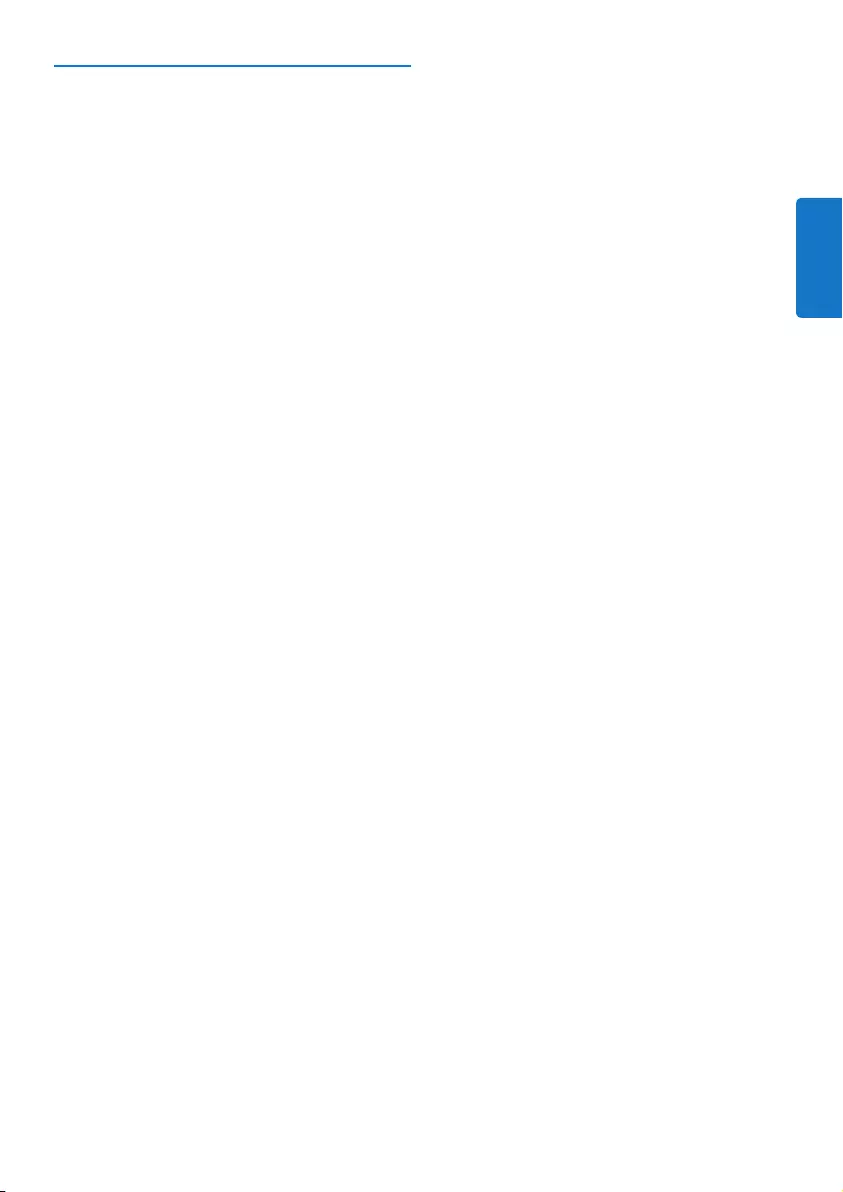
47
GERMAN
7 Technische Daten
Mechanische Daten
Größe
Dockingstation:
• Gesamtlänge:92,3mm
• Gesamtbreite:94,2mm
• Gesamthöhe:28,5mm
Fernbedienung:
• Gesamtlänge:243,5mm
• Gesamtbreite:52mm
• Gesamthöhe:30mm
Stromversorgung
• Dockingstation:12VDC
• Fernbedienung:3AA-Alkali-Mangan-
Batterien
• Batterielaufzeitca.4Monate
Bildschirm
• Typ:Punktmatrix
• Größe:96x64Pixel
• Beleuchtung:Hintergrundbeleuchtung
• Farbe:Monochrom
Anschlüsse
• iPod™-Anschluss
• S-Video-Buchse
• Audio-Eingangsbuchse
• Gleichspannungsbuchse
Kommunikation und Schnittstelle
Übertragungsmedium
IR- und HF-Trägerfrequenz
• IR:36kHz+/-2%,
• HF:2,4GHz
Allgemeine Betriebsspannung
• (min.)typisch3,3Vbis4,8V
Umgebungstemperaturbereich im Betrieb
• +5°Cbis45°C
Zertifizierungen
• FCC
• IC
• UL/cUL
• CE
• SwissMark
• C-Tick
Technische Daten
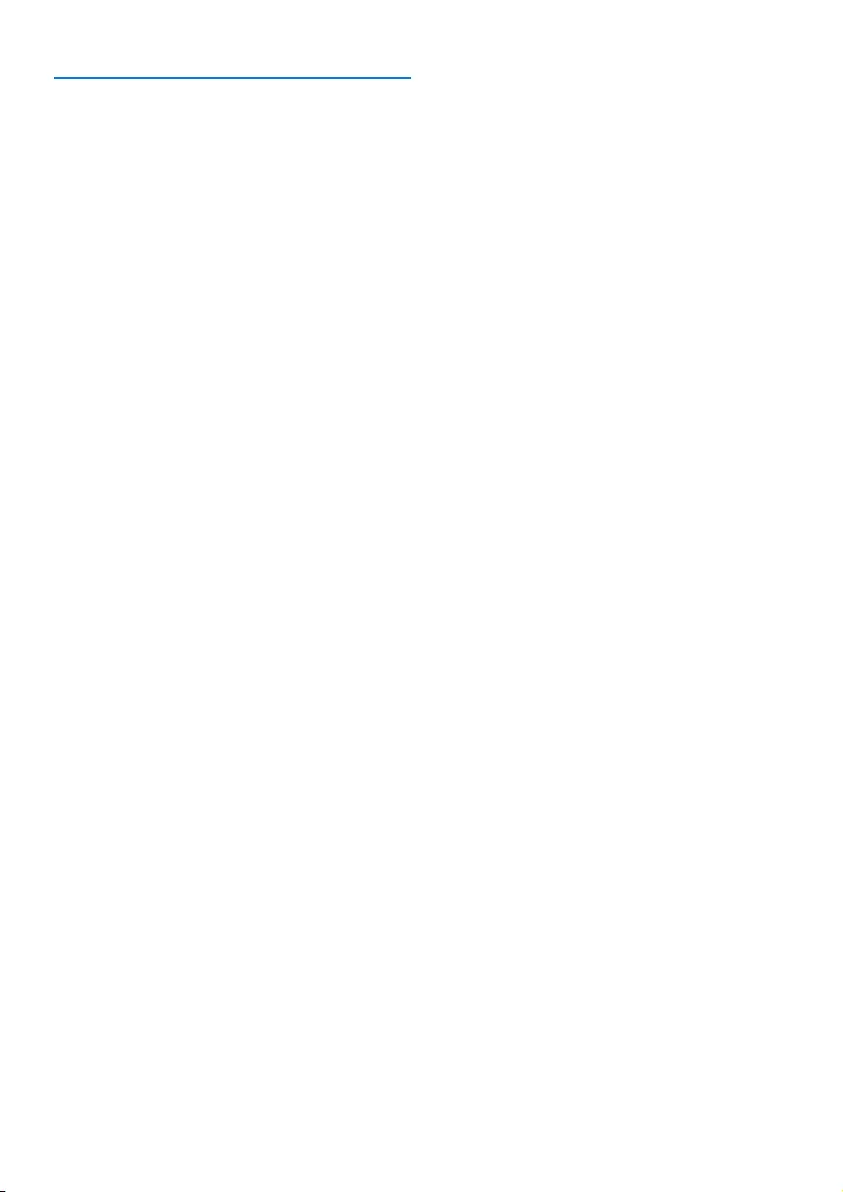
48
8 Häufig gestellte Fragen
(FAQ)
Hier finden Sie die am häufigsten über Universal-
Fernbedienung und Dock für iPod gestellten
Fragen und Antworten. Besuchen Sie bitte
www.philips.com/welcome , falls Sie weitere
Unterstützung benötigen.
VersuchenSieniedasGerätselbstzureparieren
umdieGültigkeitderGarantiezugewährleisten.
Bitte überprüfen Sie die folgenden Punkte
wenn bei der Benutzung von Universal-
Fernbedienung und Dock für iPod™ Probleme
auftreten, bevor Sie sich an Philips wenden.
Sollten die Probleme ungelöst bleiben, gehen
Sie bitte zur Philips Website under www.philips.
com/welcome. Bitte versichern Sie, dass Ihre
Universal-Fernbedienung und Dock für iPod™
sich in Reichweite befindet und Sie Typen- und
Seriennummern griffbereit haben, wenn Sie sich
an Philips wenden.
Was kann ich tun, wenn auf dem
Bildschirm „Cannot connect to iPod™
DOCKING CRADLE“ (Keine Verbindung
zur iPod™-Dockingstation) angezeigt
wird?
In diesem Fall ist die Dockingstation nicht
für eine Verbindung zur Fernbedienung
konfiguriert. Stellen Sie die Verbindung zwischen
Fernbedienung und Dockingstation erneut her.
Was kann ich tun, wenn auf dem
Bildschirm „No iPod™ DOCKING
CRADLE found“ (Keine iPod™
Dockingstation gefunden) angezeigt wird?
In diesem Fall befindet sich die Dockingstation
nicht in der Reichweite der Fernbedienung.
Verringern Sie den Abstand zur Dockingstation
bis auf 1 m. Drücken Sie auf OK, um den Vorgang
zu wiederholen.
Was kann ich tun, wenn ich die Marke
meines Geräts nicht in der Liste der
ausgewählten Geräte finde?
DieMarkensindnachGerätetypengruppiert.
Möglicherweise haben Sie den falschen
Gerätetypausgewählt.
• STBenthältverschiedeneSet-Top-Boxen
für Satelliten- und DVB-T-Empfang.
• AUDIOSETenthältTuner-Verstärker-
Kombinationen und in manchen Fällen
auchCD-undDVD-Geräte.
• HTSenthältHomeEntertainment-
Systeme.
• PVRenthältPersonalVideoRecorderund
Festplatten-Recorder.
• DMRenthältDigitalMedia-Receiver.
• TV-VCR,TV-DVD,DVD-VCRDVD-
HDD enthält Kombinationsgeräte.
• GAMEenthältdieDVD-
Wiedergabefunktionen der Spielkonsole,
wie z. B. Xbox und PlayStation.
In der Datenbank sind nicht alle Marken
enthalten.WenndieMarkeIhresGerätsnichtin
der Liste aufgeführt ist, wählen Sie die Option
„Not in list“ (Nicht in der Liste) aus, und starten
Sie damit eine vollständige Datenbanksuche.
Die Fernbedienung testet dann alle verfügbaren
Codes. Dieser Vorgang kann bis zu 25 Minuten
dauern.
Wie beende ich den Installationsassistenten?
Um den Installationsassistenten zu beenden,
drücken Sie die IPOD™-STARTTASTE.
Was kann ich tun, wenn das Symbol für
keine Verbindung in der oberen rechten
Ecke des Bildschirms blinkt?
Mögliche Ursachen:
• DieDockingstationistnichtangeschlossen.
Vergewissern Sie sich, dass das
Netzgerät mit einer spannungsführenden
Netzsteckdose verbunden ist, und dass die
Kabel ordnungsgemäß angeschlossen sind.
• DieEntfernungderFernbedienungzur
Dockingstation ist zu groß, um eine
Verbindung herzustellen. Die Entfernung
der Fernbedienung zur Dockingstation
darf das Maximum von 40 m nicht
überschreiten. Hindernisse zwischen der
Fernbedienung und der Dockingstation
können diese Reichweite verringern.
Bringen Sie die Fernbedienung näher zur
Häufig gestellte Fragen (FAQ)
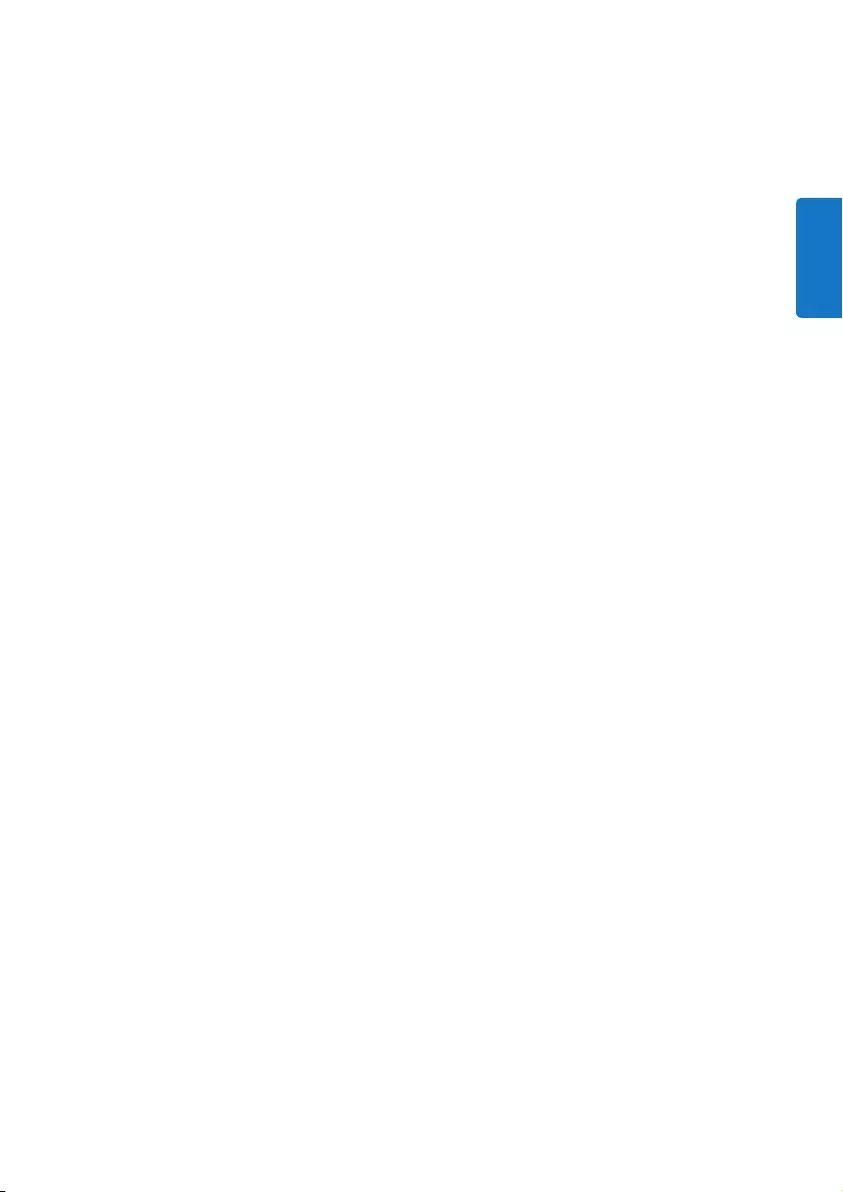
49
GERMAN
Dockingstation. Ein weiteres sendendes
Gerät,zB.einMikrowellenherd,bendet
sich zu nahe zur Dockingstation und stört
die Signale der Fernbedienung. Schalten Sie
dieGeräteinderNähederDockingstation
aus, die die Störung verursachen könnten,
und versuchen Sie erneut, eine Verbindung
herzustellen.
Was kann ich tun, wenn die
Universalfernbedienung für iPod™ keine
Stromversorgung erhält?
Vergewissern Sie sich, dass das
Netzgerät mit einer spannungsführenden
Netzsteckdose verbunden ist, und dass
die Kabel ordnungsgemäß angeschlossen
sind. Möglicherweise befindet sich die
Universalfernbedienung für iPod™ im Standby-
Modus. Das Einschalten aus dem Standby-
Modus kann einige Zeit in Anspruch nehmen.
Vergewissern Sie sich, dass in der Fernbedienung
3 neue AA-Batterien eingesetzt sind.
Was kann ich tun, wenn einige Tasten nicht
richtig funktionieren?
In diesem Fall ist üblicherweise die spezifische
Funktion bei der Originalfernbedienung
nicht verfügbar. Beachten Sie, dass die
Universalfernbedienung für iPod™ nur über
festcodierte Tasten verfügt, sodass nur diejenigen
Tasten funktionieren, für die eine entsprechende
Gerätefunktionvorhandenist.Möglicherweiseist
auch der zur Taste gehörende Code fehlerhaft.
Sie können die Codes der Originalfernbedienung
lernen. Einige Tasten weisen gerätespezifische
Funktionen auf.
Was kann ich tun, wenn die
Lautstärketasten nicht richtig
funktionieren?
DasStandard-QuellgerätfürIhrGerätist
nicht installiert. Nach dem Hinzufügen von
GerätenkopiertdieSJM3152automatischdie
Lautstärketasten und die Stummschaltungstaste,
wie folgt:
• Videogeräte,wieDVD,DVDR,
Videorecorder und Satellitenboxen,
verwenden die Lautstärketasten des
Fernsehgeräts.
• Audiogeräte,wieCD,DMRundTuner,
verwenden die Lautstärketasten des
Verstärkers oder Receivers. Wenn Sie
das Quellgerät nicht installiert haben,
funktionieren die Lautstärketasten und die
Stummschaltungstaste nicht. Sie können
das Quellgerät auf der Fernbedienung
installieren.
Was kann ich tun, wenn auf dem
Bildschirm der Universalfernbedienung
für iPod™ nicht die gesamte in iTunes
verfügbare Musik angezeigt wird?
Auf der Fernbedienung wird nur die Musik
angezeigt, die in der Bibliothek des iPod™
verfügbar ist. Speichern Sie die in der iTunes-
Bibliothek verfügbare Musik in der Bibliothek
des ausgewählten iPod™.
Was kann ich tun, wenn sich die
Universalfernbedienung für iPod™ nicht
aufwecken lässt?
Die Spannung der Batterien ist zu niedrig.
Entnehmen Sie die Batterien, und setzen Sie
neue Batterien ein.
Häufig gestellte Fragen (FAQ)
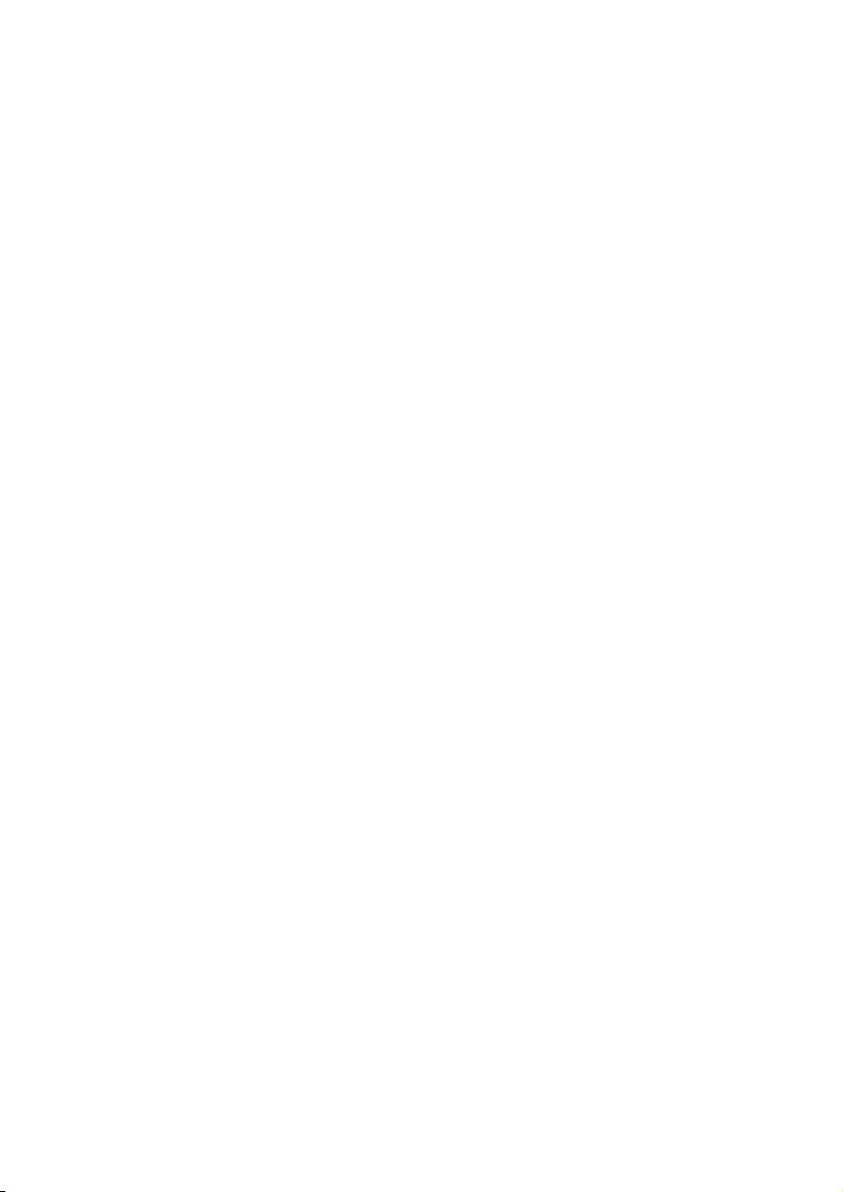
50
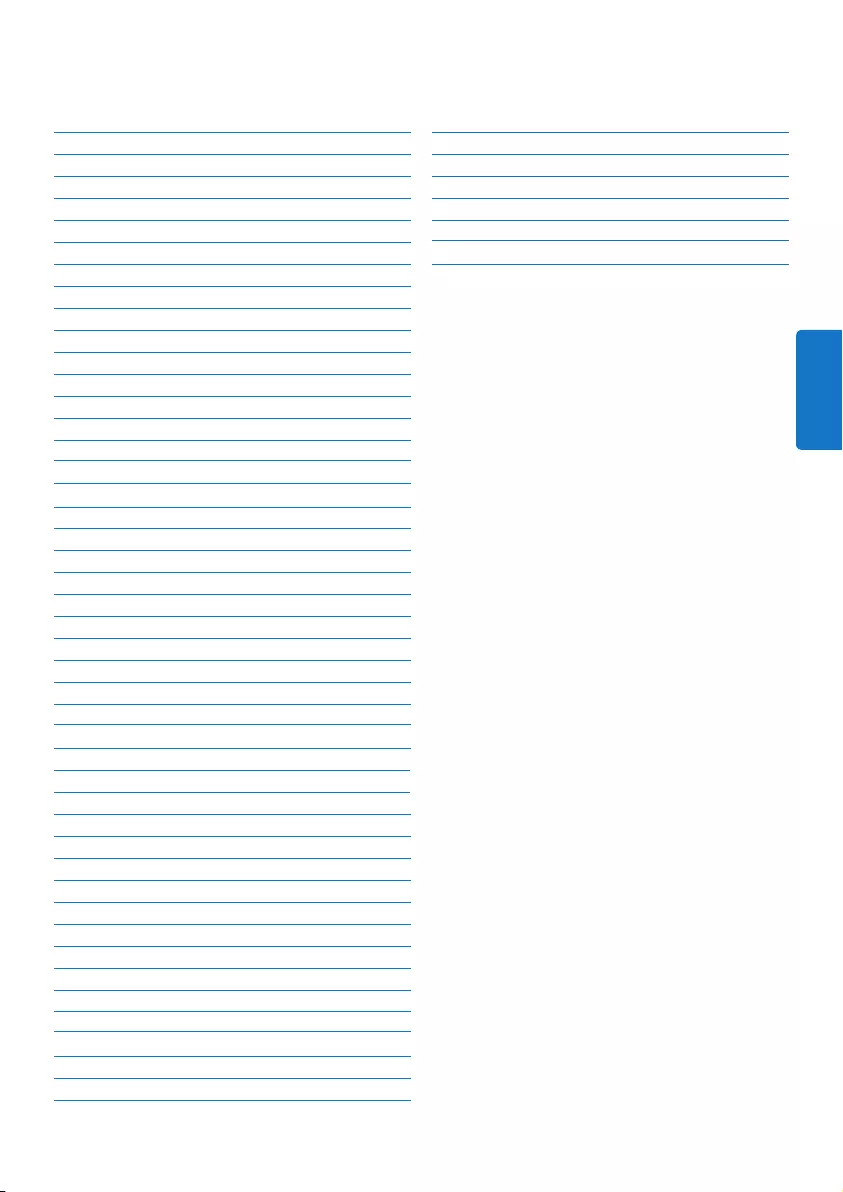
51
FRENCH
Sommaire
1. Important 52
2. Télécommande universelle
et station d’accueil pour iPod™ 54
2.1 Contenu de l’emballage 55
2.2 Éléments dont vous avez besoin 55
2.3 Présentation de la télécommande
universelle et de la station d’accueil
pour iPod™ 56
2.4 Présentation du menu principal 56
3. Mise en route 57
3.1 Préparation 57
3.2 Connexion 57
3.3 Installation 58
4. Utilisation de la télécommande
universelle et de la station
d’accueil pour iPod™ 60
4.1 Utilisation de la télécommande
universelle pour iPod™ pour
contrôler votre iPod™ 60
4.2 Recherche et lecture de musique
sur l’iPod™ 60
4.3 Utilisation de la télécommande
universelle pour iPod™ en tant
que télécommande universelle 62
4.4 Lancement d’une activité 63
4.5 Changement des piles 6
5. Découvrez les fonctionnalités de
la télécommande universelle et de
la station d’accueil pour iPod™ 64
5.1 Ajout d’un appareil 64
5.2 Suppression d’un appareil 65
5.3 Réparation d’une touche 65
5.4 Ajout d’une fonction 66
5.5 Ajout d’une activité 66
5.6 Suppression d’une activité 67
5.7 À propos des paramètres RF 67
5.8 Changement de langue 68
5.9 Copie des touches de contrôle
du volume 68
5.10 Modification de la période de mise
en veille 69
5.11 Réinitialisation complète 69
6. Garantie et service 70
7. Caractéristiques techniques 71
8. Foire aux questions 72
Sommaire
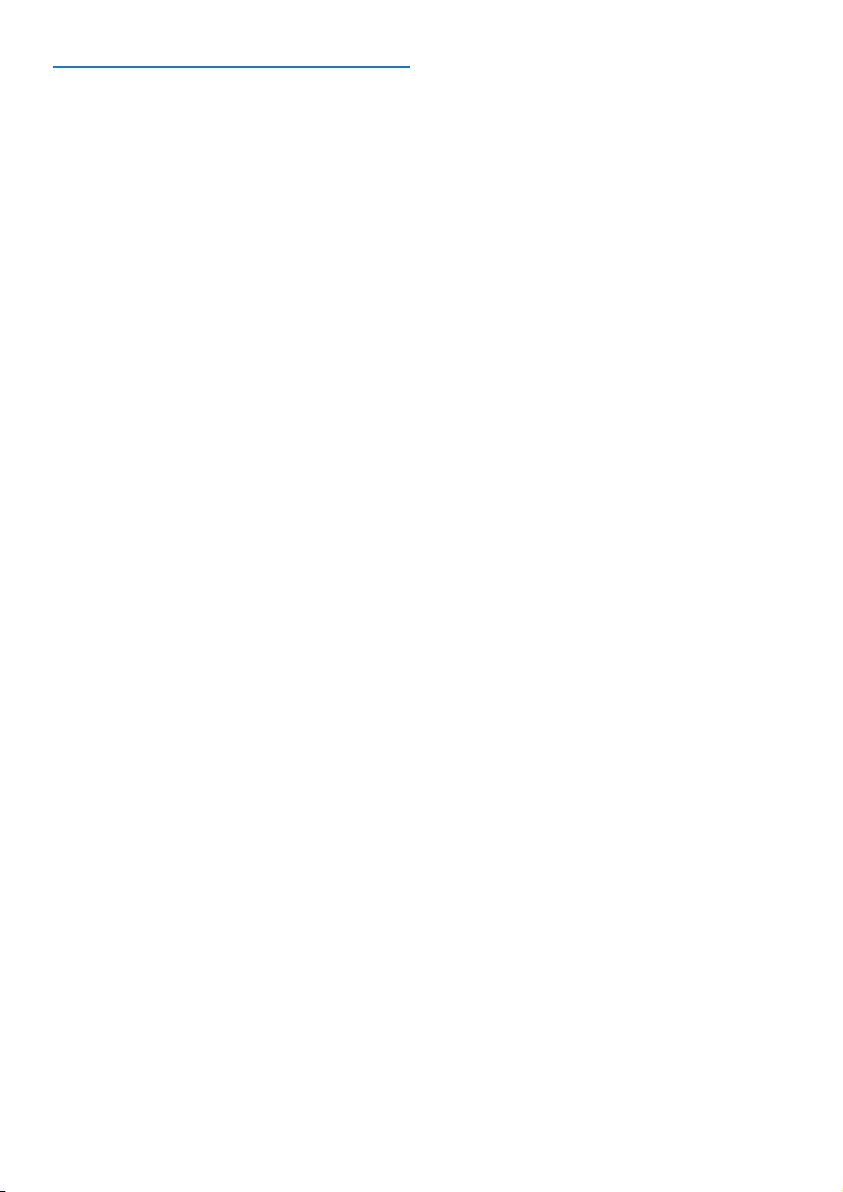
52
1 Important
Prenez le temps de consulter ce manuel avant d’utiliser
la télécommande universelle et la station d’accueil
pour iPod™. En effet, il contient des informations et
des remarques d’utilisation importantes.
© 2008 Philips Consumer Lifestyle.
TToute reproduction, en tout ou partie, est interdite
sans le consentement écrit préalable du détenteur
des droits d’auteur. Les marques commerciales sont la
propriété de Koninklijke Philips Electronics N.V. ou de
leurs détenteurs respectifs.
Conformité FCC
Cet appareil est conforme à la section 15 de la
réglementation de la FCC. Son utilisation est soumise
aux deux conditions suivantes :
1 cet appareil ne doit pas provoquer d’interférences
nuisibles ; et
2 cet appareil doit être capable de recevoir
différentes interférences, y compris les interférences
susceptibles de provoquer un dysfonctionnement.
D Remarque
À l’issue des tests dont il a fait l’objet, cet équipement
a été déclaré conforme à la section 15 de la
réglementation FCC applicable aux appareils
numériques de classe B. Ces limites sont conçues
pour fournir une protection suffisante contre
les interférences nuisibles dans les installations
résidentielles. Cet équipement génère, utilise et peut
émettre des ondes radioélectriques. Il est susceptible
de créer des interférences nuisibles dans les
communications radioélectriques s’il n’est pas installé
ou utilisé conformément aux instructions. Cependant,
l’absence d’interférences dans une installation
particulière n’est pas garantie. Dans le cas où cet
équipement créerait des interférences nuisibles avec
la réception radio ou télévisée, ce qui peut être vérifié
en éteignant et en rallumant l’appareil, il est conseillé
d’essayer de corriger ces interférences en appliquant
une ou plusieurs des mesures suivantes :
•
Réorienter ou déplacer l’antenne de réception ;
• Augmenterladistanceentrel’équipementetle
récepteur ;
• Relierl’équipementàuneprisedecourant
située sur un circuit différent de celui sur lequel
le récepteur est connecté ;
• Prendreconseilauprèsd’undistributeuroud’un
technicien radio/TV qualifié.
Toute modification non autorisée peut priver
l’utilisateur du droit d’utiliser l’équipement en question.
Industry Canada Statement
This Class B digital apparatus
complies with Canadian ICES-003.
Ligne : télécommande
Par la présente, Philips Consumer Electronics,
BGHC,déclarequeleproduitSJM3152est
conforme aux exigences principales et aux
autres dispositions pertinentes de la directive
1999/5/CE.
Important
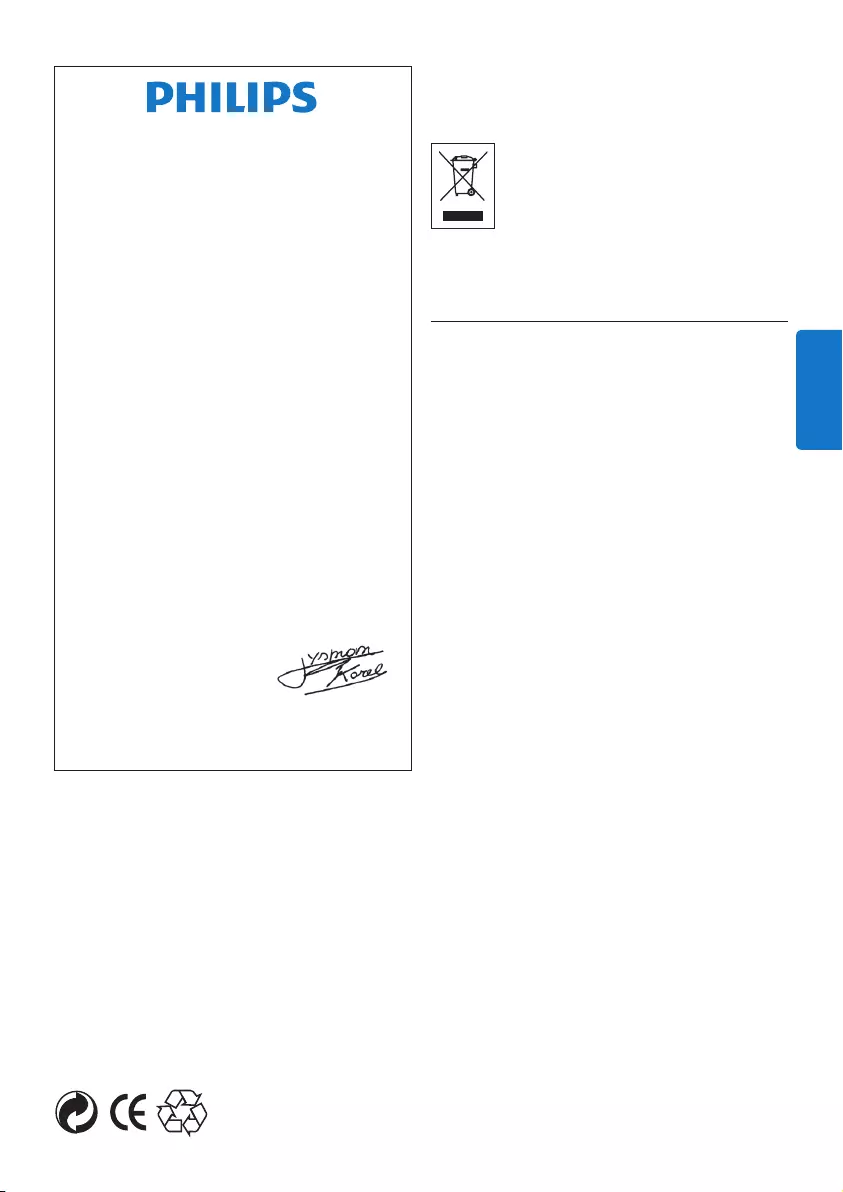
53
FRENCH
Mise au rebut des produits en fin de vie :
Ce produit a été conçu et fabriqué avec des
matériaux et composants recyclables de haute
qualité.
Le symbole d’une poubelle barrée
apposé sur un produit signifie que ce
dernier répond aux exigences de la
directive européenne 2002/96/EC.
Informez-vous auprès des instances locales sur
le système de collecte des produits électriques et
électroniques en fin de vie.
Votre produit contient des piles couvertes par
la Directive européenne 2006/66/CE qui stipule
qu’elles ne peuvent pas être mises au rebut
avec les déchets domestiques normaux. Veuillez
vous renseigner sur la réglementation locale
applicable en matière de ramassage séparé des
piles car une bonne mise au rebut empêchera
tout impact négatif sur l’environnement et la
santé
Votre produit contient des piles qui ne
doivent pas être exposées à l’eau ou à une
chaleur excessive. Veuillez vous renseigner
sur la réglementation locale applicable en
matière de ramassage séparé des piles car une
bonne mise au rebut empêchera tout impact
négatif sur l’environnement et la santé. La
prise d’alimentation principale de l’adaptateur
de ce produit est utilisée comme moyen de
déconnexion et doit rester utilisable.
B Avertissements
• N’exposezpasleproduitàlapluieouà
l’eau.
• Tenezleproduitéloignédelalumièredu
soleil pour éviter toute accumulation de
chaleur.
• Nedémontezouneréparezpasl’appareil.
• Tenezl’appareiléloignédesappareilshaute
tension.
• Lorsquevousremplacezlespiles,ne
mélangez pas différentes marques de
piles ou n’insérez pas de piles en zinc-
carbone dans la télécommande. Sinon, un
comportement non prévu risque de se
vérifier.
Apportez l’emballage à votre centre de recyclage
local.
Important
EC DECLARATION OF CONFORMITY
We, Philips Consumer Lifestyle: BU P&A: Building SFF5
(manufacturer’s name)
P.O. Box 80002, 5600 JB Eindhoven, The Netherlands
(manufacturer’s address)
declare under our responsibility that the product:
Philips SJM3152 -/05 -/12
RF remote control and docking station
(product description)
to which this declaration relates is in conformity
with the following standards:
EN300 400 -2 V1.1.2:2004
EN301 489-17 V1.2.1:2002
EN300 328 V1.6.1:2004
EN50371:2000
EN60950-1:2001 + A11:2004
(title and/or number and date or issue of the standards)
following the provisions of 1999/5/EC (R&TTE Directive)
and is produced by a manufacturing organisation
on ISO 9000 level.
AQ95-56F-1115KR
(report No.)
Eindhoven, 21/10/2008
(place, date)
K. Rysman
Approbation manager
(signature, name and function)
(name) (type or model)

54
2 Télécommande universelle
et station d’accueil pour
iPod™
Félicitations pour votre achat et bienvenue sur le
site Philips !
Pour profiter pleinement de l’assistance Philips,
enregistrez votre produit sur le site à l’adresse
suivante : www.philips.com/welcome.
La télécommande universelle et la station
d’accueil pour iPod™ permettent de contrôler
votre iPod™ à distance et de le recharger. Elles
permettent également de contrôler jusqu’à 6
autres appareils audiovisuels. Philips offre toute
une gamme de produits permettant de mieux
profiter de votre iPod™.
L’ensemble télécommande universelle et station
d’accueil pour iPod™ est compatible avec tous
les modèles d’iPod™ disposant d’un connecteur
pour station d’accueil. Pour optimiser la
connexion, utilisez l’adaptateur de station
d’accueil livré avec votre iPod™ ou choisissez
l’un des 5 adaptateurs inclus avec votre
télécommande universelle et station d’accueil
pour iPod™.
D Remarque
La télécommande Philips SJM3152 est
compatible avec les modèles iPod suivants:
iPod touch
8GB 16GB 32GB
D Remarque
Les équipements stéréo et audiovisuels ne
peuvent être contrôlés que par infrarouge
ou « ligne de visée ». La distance de contrôle
de ces appareils est limitée à 9 mètres et la
télécommande doit entrer dans la ligne de
visée du port infrarouge de votre équipement
audiovisuel. Seuls les périphériques disposant
d’un capteur infrarouge peuvent être contrôlés
par une télécommande.
Cette section présente les commandes et les
fonctions de cette télécommande universelle en
relation avec la station d’accueil pour iPod™.
Points forts du produit
• PermetdecontrôleruniPod™,un
téléviseur, un magnétoscope, un lecteur de
DVD, un système câble ou satellite
• ContrôlezvotreiPod™etvotresystème
Home Cinéma.
• AfcheurLCDrétroéclairé
• Permetdeconsulterfacilementlesmenus,
les listes de lecture et les bibliothèques de
l’iPod™, même si les conditions d’éclairage
sont sombres.
• UtilisezvotreiPod™avecunsystème
Home Cinéma.
• LaissezvotreiPod™sursastation,puis
connectez-le à une chaîne stéréo avec le
câble AV fourni.
• ContrôlezvotreiPod™enignorantmurs,
étages, portes, plafonds et fenêtres grâce à
la technologie RF interactive.
• Permetdecontrôlerlesmenus,leslistes
de lecture et les bibliothèques de l’iPod™
quel que soit votre emplacement dans
votre domicile.
• Stationd’accueil.
• Permetd’utiliseretderechargervotre
iPod™ en même temps.
• Permetdepartagervotrebibliothèque
vidéo sur un écran plus large.
• LaprisedesortieS-VidéoouRCA(jaune)
du câble AV permet de se connecter
facilement à un téléviseur.
Télécommande universelle et station d’accueil pour iPod™
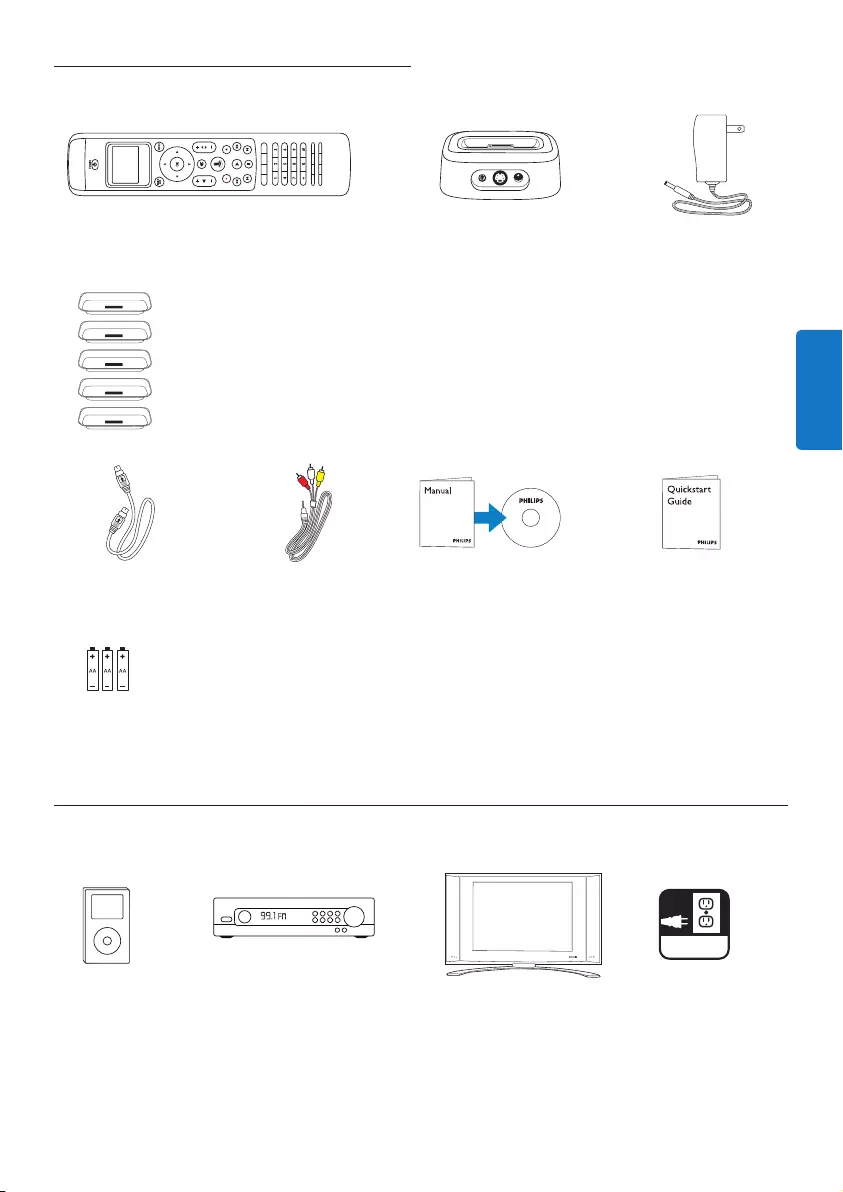
55
FRENCH
2.1 Contenu de l’emballage.
Télécommande universelle Station d’accueil pour iPod™ Adaptateur secteur
Câble S-Video C âble audio vidéo de CD ROM avec guide de mise en route
3,5 mm vers RCA manuel d’instructions
(3) piles AA
*Pour les versions les plus récentes de l’iPod™, utilisez l’adaptateur secteur fourni avec cet appareil.
2.2 Éléments dont vous avez besoin.
iPod™ avec récepteur stéréo téléviseur prise secteur
connecteur de
synchronisation
Télécommande universelle et station d’accueil pour iPod™
5 adaptateurs de station d’accueil iPod™ : *
•type3pourmini
•type4pour4G20Go
•type5pour4G40Go
•type6pouriPod™avecécrancouleur20/30Go
•type7pouriPod™avecécrancouleur60G
AC
AC
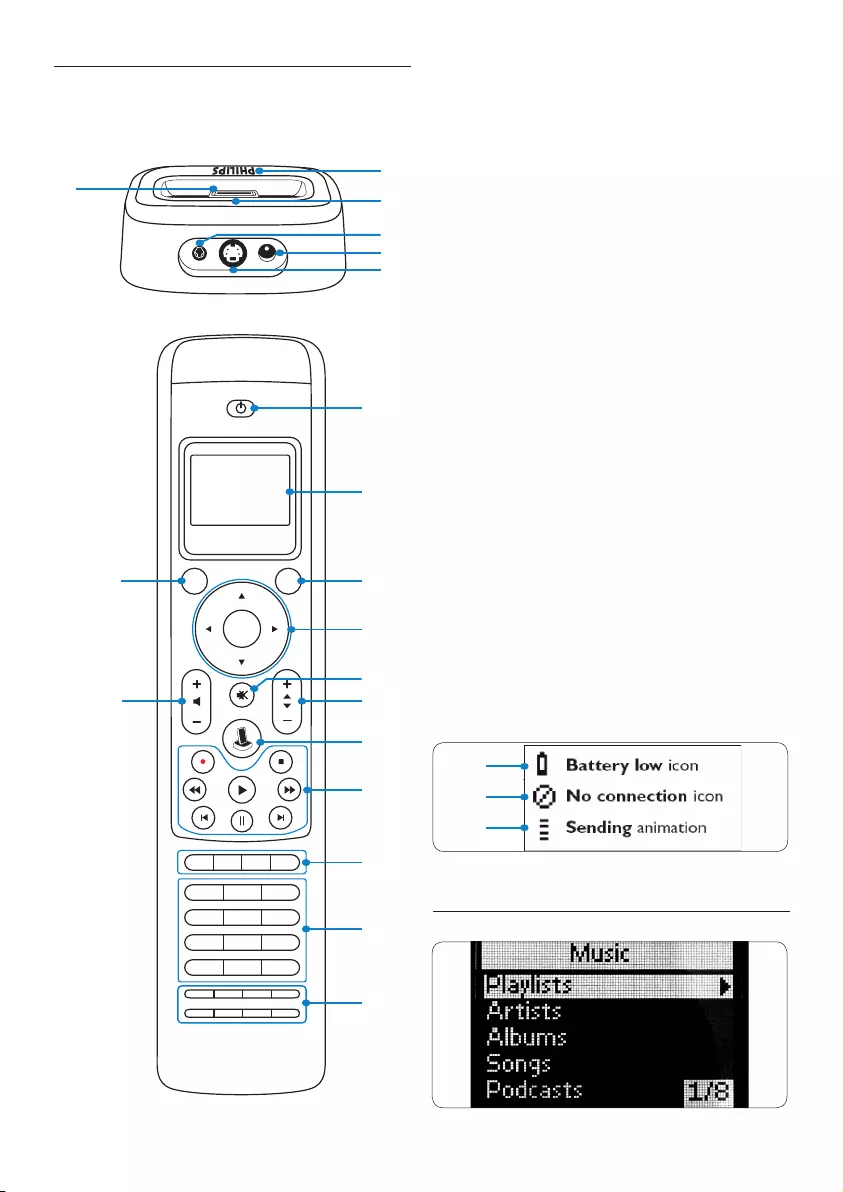
56
2.3 Présentation de la télécommande
universelle et de la station d’accueil
pour iPod™
Station d’accueil :
1. Voyant
2. Fentes pour l’adaptateur de station d’accueil
3. Prise de sortie A/V de 3,5 mm
4. Prise d’entrée CC
5. Sortie S-Vidéo
6. Connecteur de l’iPod™
Télécommande :
1. Touche Power
2. Afficheur LCD
3. Touche Mode
4. Touches du curseur (Navigation) et OK
5. Touche Muet
6. Touche de réglage du volume
7. Touche iPod™ Launch
8. Touches de lecture (Play, Rec, Stop, Rew, FF,
Pause, Skip, Next)
9. Touchespropresàunappareil(Guide,LiveTV,
HDD, Menu)
10. Touches numériques
11. Touches propres à un appareil (CC/Text, Clear,
Enter, Zoom/16:9, Title, Chapter, SUBT, CC &
Zoom for /27 Text & 16:9 for /10, Audio)
12. Touche de recherche de chaîne
13. Touche volume principale
14. Icône de la jauge d’alimentation (voir ci-dessous)
15. Icône d’absence de connexion (voir ci-dessous)
16. Icône de transmission infrarouge
(voir ci-dessous)
2.4 Présentation du menu principal
1
62
3
4
5
123
456
789
*0 #
OK
MAIN
VOL MODE
POWER
1
2
3
4
13
5
612
7
8
9
10
11
Présentation de la télécommande universelle et station d’accueil pour iPod™
14
15
16
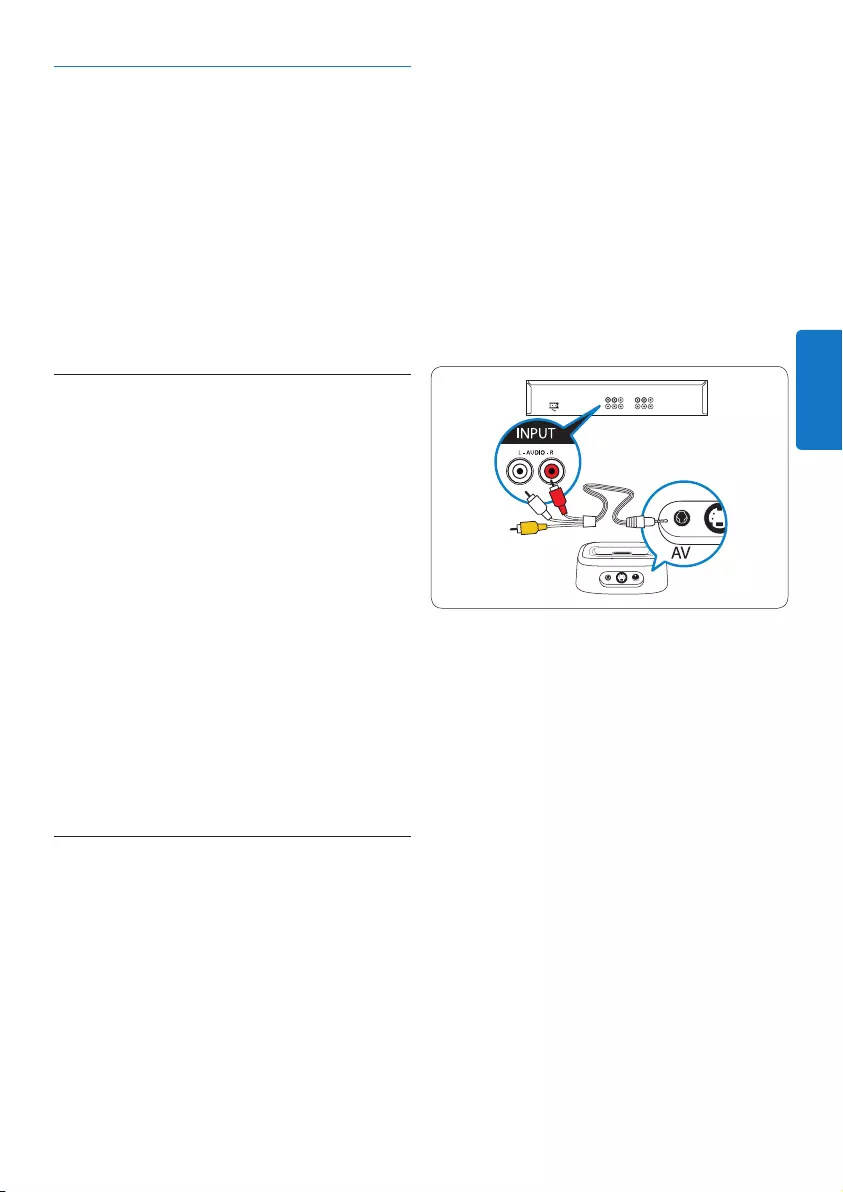
57
FRENCH
3 Mise en route
B Avertissement
Consultez les consignes de sécurité de la
section 1.1, Important, avant de connecter la
télécommande universelle et la station d’accueil
pour iPod™.
Cette section décrit l’installation initiale de
la télécommande universelle et de la station
d’accueil pour iPod™.
3.1 Préparation
1. Retirez tout le contenu de l’emballage.
2. Placez la station d’accueil près de votre
système Home Cinéma, de votre chaîne
ou de votre téléviseur.
3. Mettez hors tension tous les composants
de votre système Home Cinéma.
4. Recherchez la prise secteur la plus proche.
5. Retirez la feuille plastique de protection
de l’afficheur de votre télécommande
universelle pour iPod™.
6. Retirez le capot de protection du
connecteur de l’iPod™ de la station
d’accueil.
7. Sélectionnez l’adaptateur de station
d’accueil correspondant à votre modèle
d’iPod™.
8. Insérez cet adaptateur dans le connecteur
universel de la station d’accueil.
3.2 Connexion
Pour la lecture stéréo :
1. Branchez les connecteurs RCA rouge et
blanc du câble AV fourni sur les prises
audio de votre système Home Cinéma ou
de votre chaîne hi-fi.
D Remarque
Si vous n’utilisez pas cet appareil pour diffuser
des vidéos ou préférez utiliser la connexion
S-Vidéo, ne branchez pas le connecteur RCA
jaune.
2. Branchez l’autre extrémité du câble AV, la
prise de 3,5 mm, sur la prise AV de votre
station d’accueil.
3. Branchez le cordon d’alimentation sur une
prise électrique d’une part et sur la prise
12 V CC située à l’arrière de la station
d’accueil.
4. Installez les 3 piles AA fournies dans
le compartiment à piles de votre
télécommande. Les repères de polarité
figurent dans ce compartiment.
Pour la diffusion de vidéos :
1. Branchez l’une des extrémités du câble
S-Vidéo fourni sur la prise d’entrée vidéo
de votre système Home Cinéma ou de
votre téléviseur.
2. Branchez l’autre extrémité du câble
S-Vidéo fourni, sur la prise S-Vidéo de
votre station d’accueil. Si vous utilisez
des prises vidéo composites, branchez le
connecteur RCA jaune sur la prise RCA
vidéo de votre téléviseur.
3. Branchez le cordon d’alimentation sur une
prise secteur. Branchez-le également sur
la prise 12 V CC située à l’arrière de la
station d’accueil.
4. Installez les 3 piles AA fournies dans le
compartiment à piles de la télécommande.
Le compartiment dispose de repères de
polarité.
Mise en route

58
Connexion S-Vide
Connexion S-Video
3.3 Installation
Après avoir installé les piles de la télécommande
et connecté tous les câbles requis, vous devez
apparier la station d’accueil et la télécommande.
D Remarque
Il est recommandé de terminer la configuration
initiale, ce qui inclut la séquence d’appariement
avant de connecter l’iPod™ à la station d’accueil.
Appariement de la station d’accueil et de la
télécommande pour la première fois :
1. Appuyez sur le bouton POWER de la
télécommande.
2. Placez la télécommande à environ 1 m
de la station d’accueil pendant cette
procédure.
3. Un Assistant s’affiche pour donner de
façon simple les instructions nécessaires.
Cet Assistant convivial vous guidera tout au
long de la procédure de configuration de la
télécommande universelle pour iPod™.
Configuration initiale de votre télécommande
universelle pour iPod™ :
1. Sélectionnez la langue des instructions
à l’aide des touches du curseur de la
télécommande. Appuyez sur OK.
Pendant la procédure d’appariement de la
télécommande et de la station d’accueil, placez
la télécommande à moins de 1 m de la station
d’accueil pendant la durée de la procédure.
D Remarque
Lorsque l’iPod™ est connecté à la station
d’accueil, son afficheur présente le message
ci-dessous. Ceci est normal.
2. Sélectionnez Next et appuyez sur OK.
3. Indiquez si vous souhaitez ajouter d’autres
périphériques, tels qu’un téléviseur ou
lecteur de DVD, en sélectionnant Yes.
Appuyez sur OK. Cette opération permet
de substituer la télécommande universelle
pour iPod™ aux télécommandes des
différents appareil
Mise en route
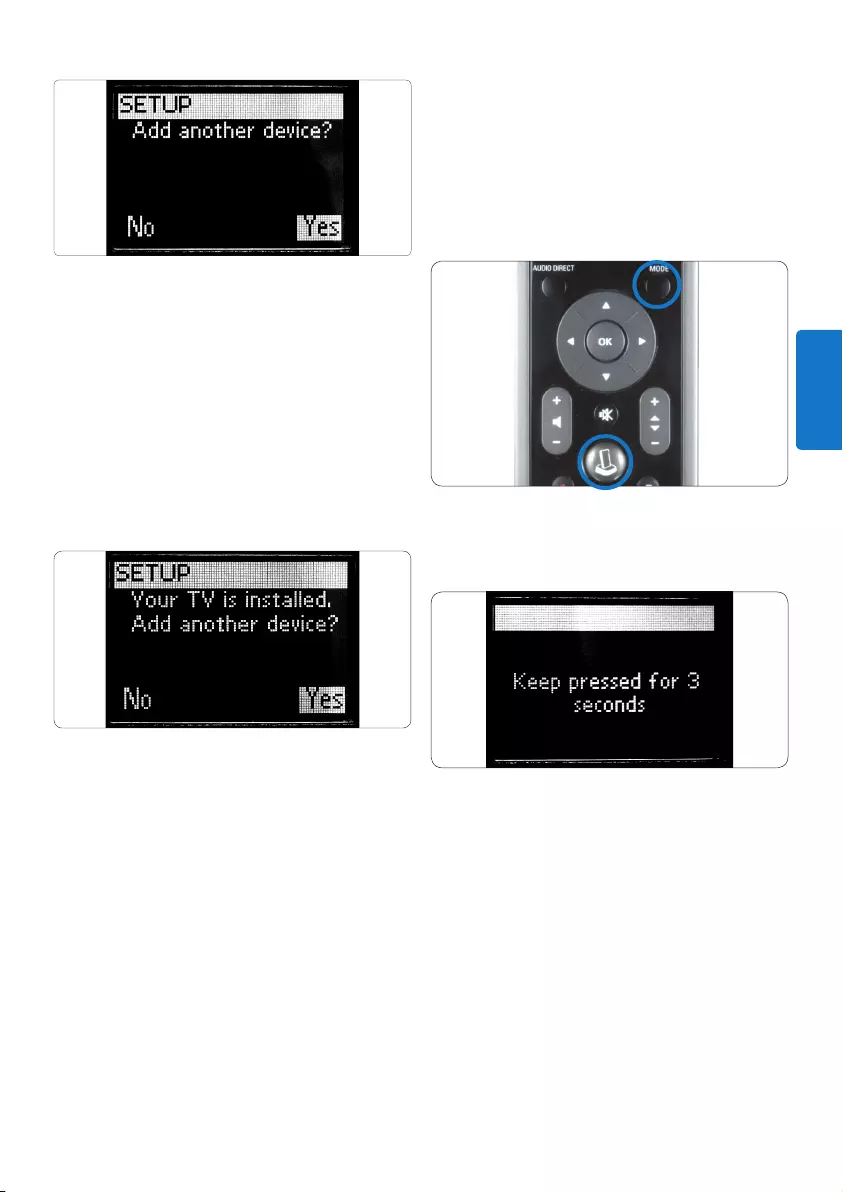
59
FRENCH
4. Sélectionnez le périphérique et la marque
du périphérique que vous souhaitez
ajouter à l’aide des touches du curseur.
Appuyez sur OK. La télécommande
recherche les codes disponibles dans la
base de données.
5. Suivez les instructions qui s’affichent à
pour tester les codes. Lorsqu’un code
fonctionnel est détecté, l’appareil est
installé. Une fois l’installation terminée,
la page suivante s’affiche :
Si aucun code n’est trouvé :
•Vouspouvezprocéderàunerecherche
exhaustive de la base de données pour trouver
le code correct. Ceci peut demander jusqu’à
25 minutes.
•Latélécommandeuniversellepeut«apprendre»
les codes de l’ancienne télécommande.
Pour ajouter un périphérique :
1. Sélectionnez Yes et appuyez sur OK.
2. Recommencez cette opération pour
chaque appareil supplémentaire.
3. Après avoir ajouté tous les appareils
voulus, sélectionnez No. Appuyez sur OK.
Quittez l’Assistant.
D Remarque
Il reste toujours possible de régler les
paramètres de votre télécommande universelle
pour iPod™ après sa configuration initiale, par
l’intermédiaire du menu Set-up. Appuyez en
même temps sur les touches MODE et IPOD™
LAUNCH pendant 3 secondes.
Un message indique alors que vous devez
maintenir enfoncées ces 2 touches pendant
3 secondes pour activer le mode de configuration.
Mise en route
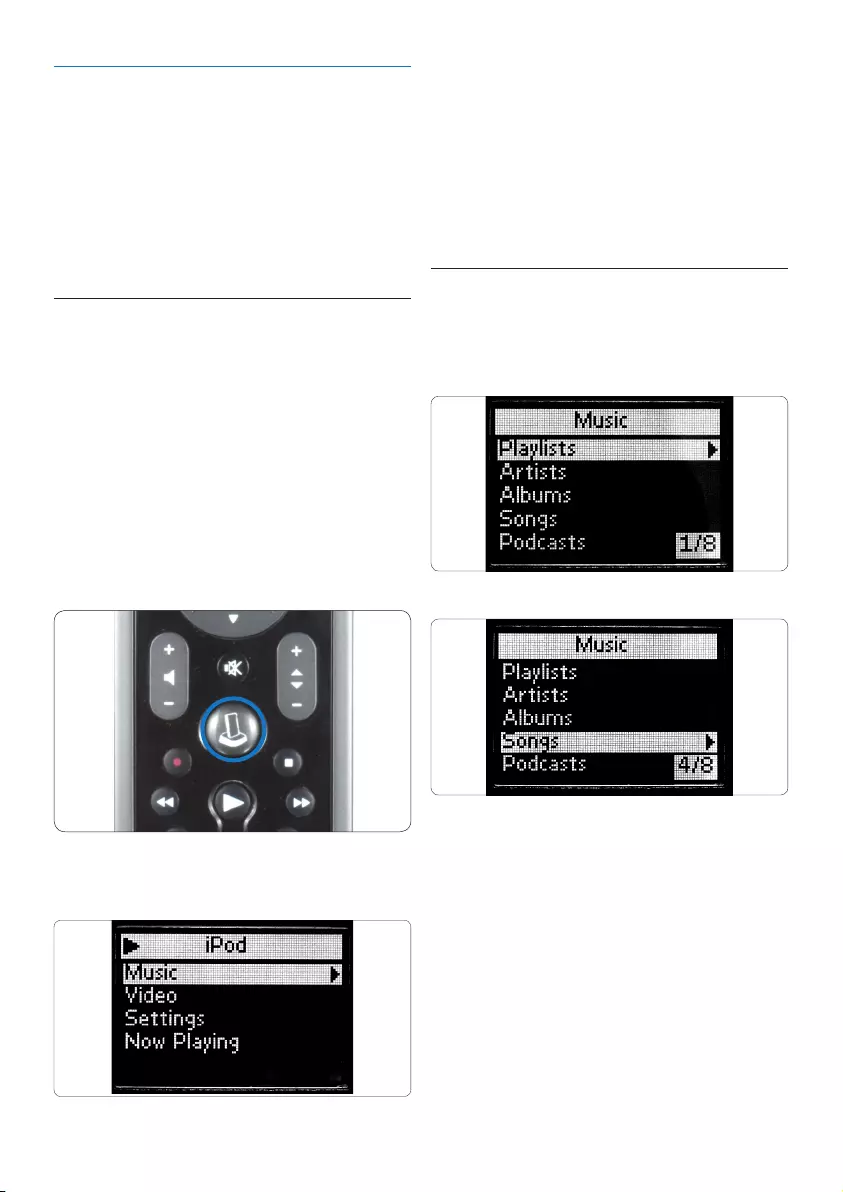
60
4. Utilisation de la télécommande
universelle et de la station
d’accueil pour iPod™
Découvrez comment utiliser la télécommande
universelle et la station d’accueil pour iPod™.
4.1 Utilisation de la télécommande
universelle pour iPod™ pour
contrôler votre iPod™
Contrôlez les menus, listes de lecture, ainsi que
les bibliothèques vidéo et audio de votre iPod™.
1. Sélectionnez l’adaptateur de station
d’accueil correspondant au modèle
d’iPod™ à connecter.
2. Placez l’iPod™ dans la station d’accueil.
Le chargement commence de façon
automatique.
3. Appuyez sur la touche IPOD™ LAUNCH.
La télécommande se connecte à l’iPod™ connecté
et affiche le menu de ses listes de lecture.
D Remarque
Si l’icône d’absence de connexion clignote dans
le coin supérieur droit de l’afficheur, ceci signifie
que la télécommande universelle pour iPod™ ne
parvient pas se connecter à la station d’accueil.
Voir la section 8 Foire aux questions pour
résoudre ce problème.
4.2 Recherche et écoute de musique à
partir de votre iPod™
Le menu de la télécommande universelle pour
iPod™ est similaire à celui de votre iPod™.
Mode de navigation sur l’iPod™ :
1. Faites défiler le menu pour sélectionner
Music, Settings, Now Playing. Appuyez sur
OK pour effectuer une sélection.
D Remarque
Si l’iPod™ ne prend pas en charge les vidéos,
l’option Video ne s’affiche pas.
D Remarque
L’option Now Playing ne s’affiche que lorsque
de la musique est en cours de diffusion.
Utilisation de la télécommande universelle et de la station d’accueil pour iPod™
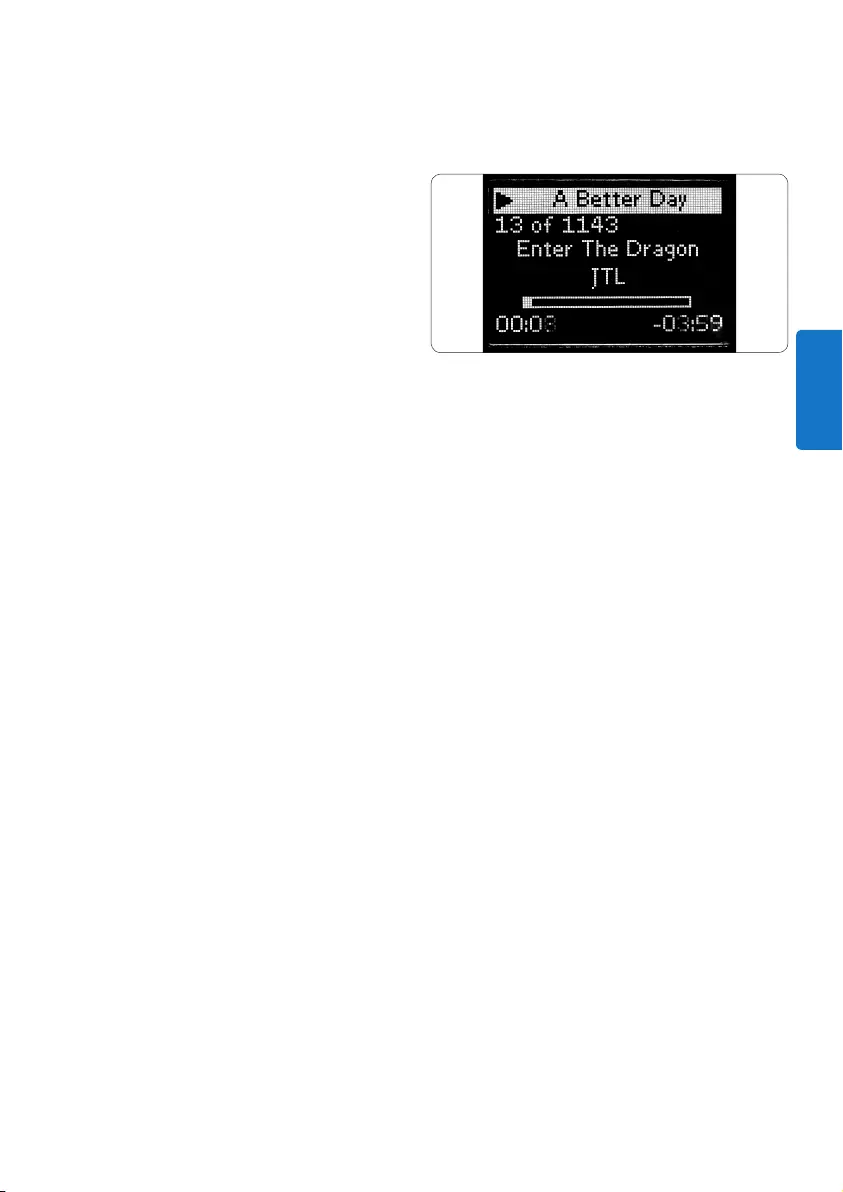
61
FRENCH
2. Appuyez sur > ou OK sur le pavé de navigation
pour accéder à la page suivante.
3. La sélection de l’option Music donne accès aux
pages suivantes :
Playlists
Artists
Albums
Songs
Podcasts
Genres
Composers
Audio Books
a. Pour sélectionner l’un des éléments de menu
et passer à la page suivante, appuyez sur > ou
sur OK sur le pavé de navigation.
b. Appuyez sur < pour revenir à la page
précédente ou sur OK pour passer à la page
suivante.
c. Répétez cette opération pour effectuer votre
sélection musicale.
D Remarque
En mode iPod™, appuyez sur la touche de curseur <
pour revenir à la page ou à l’élément de menu
précédent. Appuyez sur le bouton OK pour effectuer
une sélection et passer à l’écran suivant.
4. Réglages affiche les pages suivantes :
Shufe
Les options de lecture aléatoire sont :
Off, Songs et Albums.
La valeur par défaut de cette option est
OFF>
Repeat
Les options de répétition sont :
Off, One et All.
La valeur par défaut de cette option
est OFF>
a. Pour sélectionner l’un des éléments de menu
et passer à la page suivante, appuyez sur > ou
sur OK sur le pavé de navigation.
b. Appuyez sur < pour revenir à la page
précédente ou sur OK pour passer à la page
suivante.
c. Répétez cette opération pour sélectionner
tous les éléments à utiliser.
5. La sélection de Now Playing affiche le dernier
morceau diffusé :
a. Appuyez sur < pour revenir à l’écran
précédent.
D Remarque
L’ensemble télécommande universelle-station d’accueil
pour iPod™ ne permet pas de consulter ou de
contrôler la bibliothèque de photos de votre iPod™.
Contrôle du volume de l’iPod™ et des périphériques
AV connectés, tels qu’un système Home Cinéma, un
système stéréo ou un téléviseur :
1. Pour régler la sortie audio de la station d’accueil
de l’iPod™, appuyez sur la touche volume
haut ou bas. Une barre de volume apparaît sur
l’afficheur de la télécommande.
2. Si le volume est trop élevé ou trop bas, appuyez
sur la touche MAIN VOL pour basculer vers
l’appareil AV et régler le volume de ce dernier.
D Remarque
Le contrôle des appareils AV implique que ces
derniers disposent d’un récepteur infrarouge et que la
télécommande universelle pour iPod™ soit à moins de
9 m et dans l’angle de visée.
3. Pour revenir au contrôle de l’iPod™, appuyez
sur la touche IPOD™ LAUNCH.
Découvrez les fonctionnalités de la télécommande universelle et de la station d’accueil pour iPod™
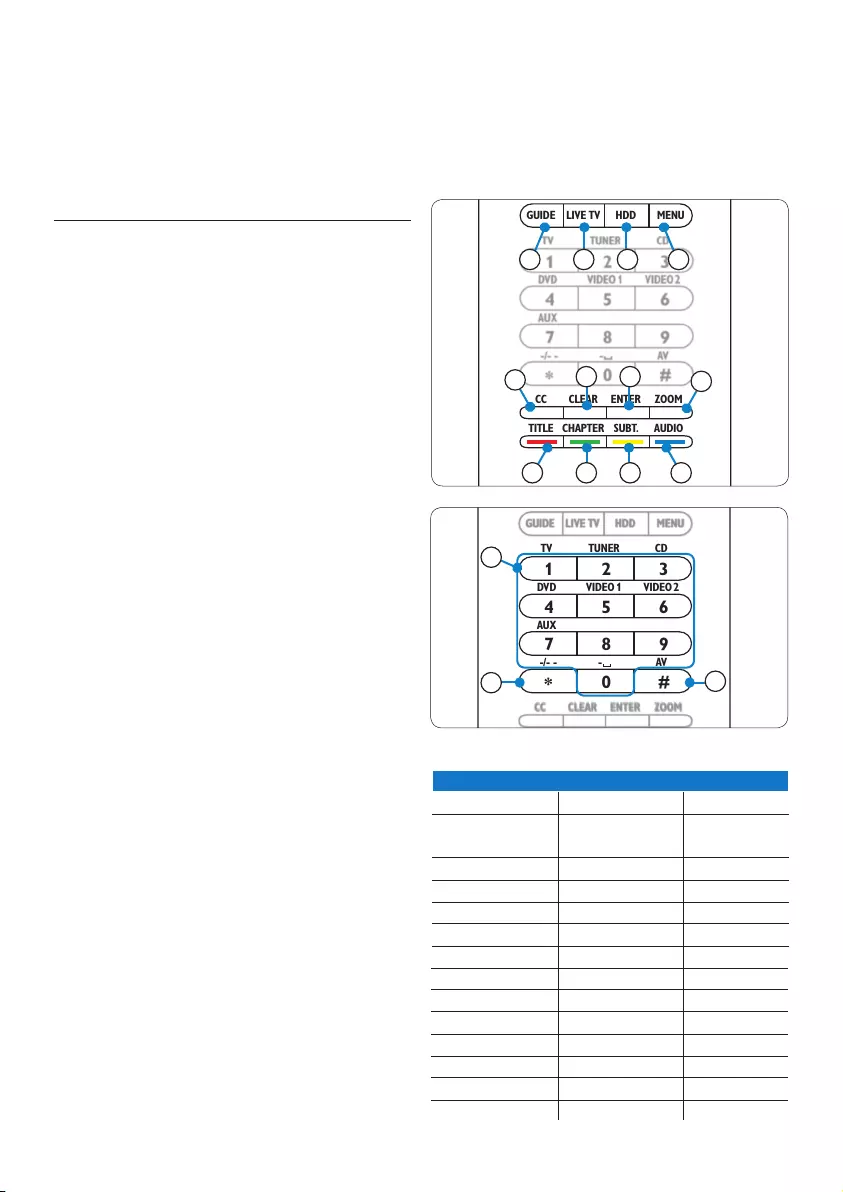
62
D Remarque
La touche Main Vol fait office de touche de raccourci
pour basculer en mode TV, AMP ou RECEIVER. Si
plusieurs de ces appareils sont installés, l’ordre de
priorité est : AMP, RECEIVER, TV.
4.3 Utilisation de la télécommande
universelle pour iPod™ avec d’autres
appareils
Vous pouvez contrôler jusqu’à 6 périphériques
audiovisuels en supplément de votre station d’accueil
iPod™, si disponible, avec votre télécommande
universelle pour iPod™.
1. Appuyez sur la touche MODE. L’icône du dernier
appareil sélectionné apparaît sur l’afficheur.
Appuyez autant de fois que nécessaire sur
MODE pour atteindre l’appareil sélectionné sur
l’afficheur.
2. Vous pouvez contrôler l’appareil à l’aide des
touches préprogrammées de la télécommande
universelle pour iPod™. Ces touches
permettent d’accéder aux mêmes fonctions
que les touches correspondantes de la
télécommande du périphérique sélectionné.
D Remarque
Toute musique demandée à l’aide de la télécommande
d’iPod™ continuera à se diffuser, même si vous avez
changé de mode.
D Remarque
Certaines touches de la télécommande d’origine
pourront ne pas être disponibles sur la télécommande
universelle pour iPod™. Vérifiez les fonctions
disponibles sur votre ancienne télécommande.
D Remarque
Lorsque vous réactivez la télécommande après
une période d’inactivité, le dernier périphérique
sélectionné avant la mise en veille devient actif.
Touches propres à un appareil
Les touches propres à un appareil de la télécommande
universelle pour iPod™ peuvent avoir différentes
fonctions selon l’appareil sélectionné avec la touche MODE.
Vous trouverez ci-dessous un aperçu complet des
fonctions de toutes les touches de périphérique
disponibles pour la station d’accueil pour IPod™, les
téléviseurs, les systèmes câble/satellite et les chaînes
hi-fi.
Téléviseur Sat/Câble Audio
1.Guide Guide Bande
2. Quitter Retour télévision Recherche
3. - en direct
4. - Quitter -
5. Menu Menu Menu
6. Touches numériques Touches numériques Sources d’entrée
7. -/-- -/-- Surround
8. Entrée AV
Entrée téléviseur/SAT
Mode Surroundcc/text
9. - Aide Clear
10. PIP Enter Enter
11.Zoom/16:9 Origine GEQ
12. Touche de couleur Touche de couleur Avant
13. Touche de couleur Touche de couleur Centre
14. Touche de couleur Touche de couleur Arrière
15. Touche de couleur Touche de couleur Test
Utilisation de la télécommande universelle et de la station d’accueil pour iPod™
CC CLEAR ENTER ZOOM
GUIDE LIVE TV HDD MENU
TITLE CHAPTER SUBT. AUDIO
OK
MAIN
VOL MODE
POWER
1 2 3
TV TUNER CD
DVD VIDEO 1VIDEO 2
-/- - - AV
AUX
4 5 6
7 8 9
*0 #
1 2 3 4
12 13 14 15
8910 11
CC CLEAR ENTER ZOOM
GUIDE LIVE TV HDD MENU
TITLE CHAPTER SUBT. AUDIO
OK
MAIN
VOL MODE
POWER
1 2 3
TV TUNER CD
DVD VIDEO 1VIDEO 2
-/- - - AV
AUX
4 5 6
7 8 9
*0 #
67
5
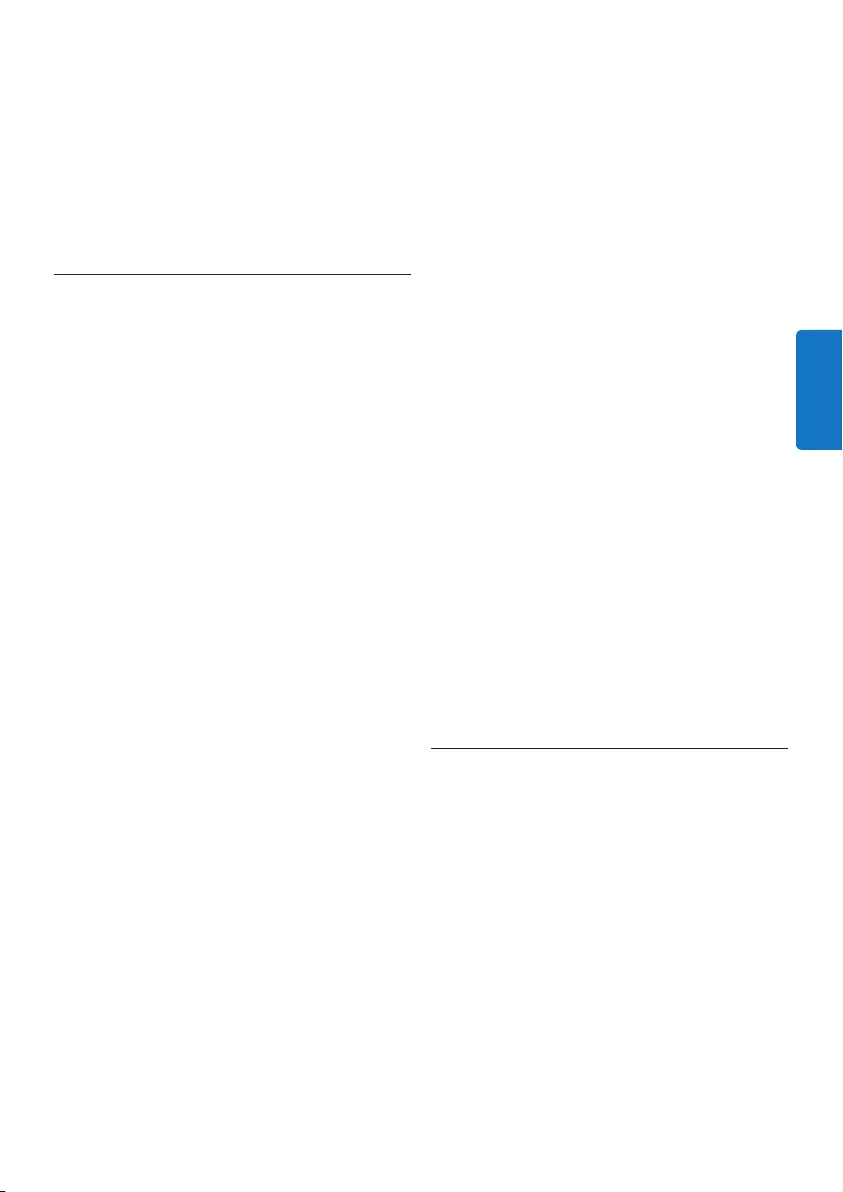
63
FRENCH
D Remarque
Plusieurs appareils installés peuvent utiliser les mêmes
touches. Reportez-vous à la télécommande d’origine
en cas de doute.
Pour revenir à la liste de lecture de votre iPod™ après
avoir utilisé un autre appareil avec la télécommande
universelle pour iPod™, appuyez sur la touche iPod™
Launch.
4.4 Lancement d’une activité
Une activité correspond à la programmation
d’une série de touches. Par exemple, pour
regarder un DVD vous devez normalement :
1. Allumer le téléviseur ;
2. Mettre en marche le lecteur de DVD ;
3. Mettre sous tension le système de son
Surround ;
4. Sélectionner l’entrée correspondante sur
votre téléviseur et sur le système de son
Surround ;
5. Enfin, appuyer sur la touche LECTURE pour
lire le DVD.
En sélectionnant l’activité Watch DVD sur la
télécommande universelle pour iPod™, toutes
les actions En sélectionnant l’activité Watch
DVD sur la télécommande universelle pour
iPod™, toutes les actions Lancement d’une
activité :
Lancement d’une activité :
1. Appuyez plusieurs fois sur la touche MODE
pour afficher le nom de l’activité dans l’en-
tête de l’afficheur.
2. Confirmez votre sélection en appuyant sur
OK. L’activité commence immédiatement.
Vous pouvez ajouter jusqu’à 8 activités à votre
télécommande universelle pour iPod™. Pour
obtenir de plus amples informations concernant
l’ajout et la suppression d’activités, consultez la
section 5.5, Ajout d’une activité et la section
5.6, Suppression d’une activité.
Sélection de fonctions supplémentaires
Les appareils qui offrent des fonctions
supplémentaires ne sont pas couverts par les
touches préprogrammées de la télécommande
universelle pour iPod™. Vous pouvez
sélectionner ces fonctions supplémentaires sur
l’afficheur.
1. Activez l’un des modes, puis appuyez
sur la touche MAIN VOL. Les fonctions
supplémentaires de l’appareil sélectionné
sont alors présentées sur l’afficheur.
2. Pour parcourir ces fonctions, appuyez sur
la touche curseur haut ou bas.
3. Sélectionnez la fonction recherchée, puis
appuyez sur OK. La télécommande envoie
un signal infrarouge.
Pour ajouter des fonctions supplémentaires
à la télécommande universelle pour iPod™,
consultez la section 5.4, Ajout d’une fonction.
E Conseil
Si vous ne trouvez pas la fonction recherchée,
vous pouvez quitter le menu Extra en appuyant
de nouveau sur la touche MAIN VOL.
D Remarque
Certains périphériques ne disposent pas de
fonctions supplémentaires dans la base de
données distante. Sinon, vous pouvez facilement
copier les fonctions supplémentaires présentes
sur la télécommande d’origine en « apprenant »
ses touches. Voir la section 5.4, Ajout d’une
fonction.
4.5 Changement des piles
B Avertissement
Lorsque vous remplacez les piles, ne mélangez
pas différentes marques ou n’insérez pas de piles
en zinc-carbone dans la télécommande. Sinon, le
fonctionnement risque de devenir erratique.
Lorsque les piles sont presque vides, une icône
s’affiche. Remplacez les piles par de nouvelles
piles LR6 ou alcalines AA. Suivez les règlements
en vigueur dans votre collectivité locale lors du
rejet des piles usagées.
Utilisation de la télécommande universelle et de la station d’accueil pour iPod™
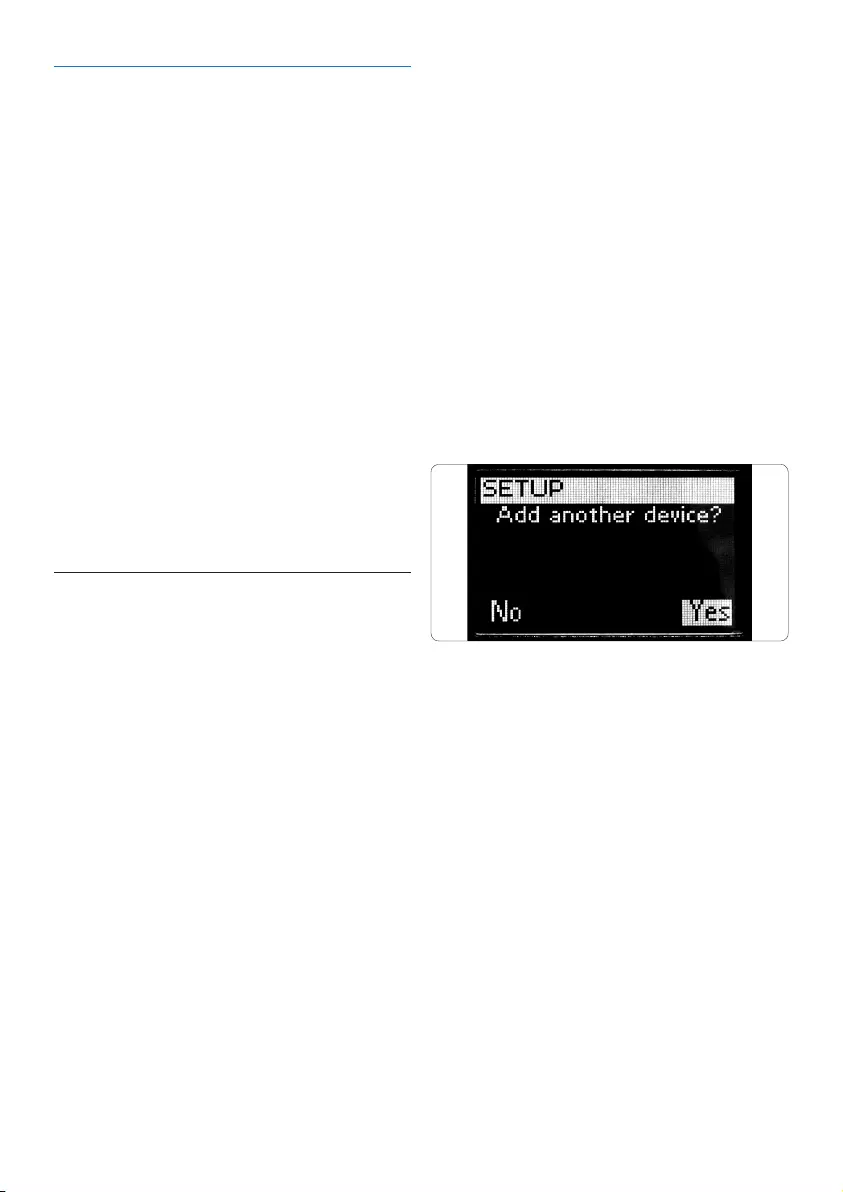
64
5 Découvrez les fonctionnalités
de la télécommande
universelle et de la station
d’accueil pour iPod™
Le menu Set-up permet d’accéder aux fonctions
avancées de la télécommande universelle et de la
station d’accueil pour iPod™.
Pour ouvrir ce menu, maintenez enfoncées les touches
MODE et IPOD™ en même temps pendant 3 secondes.
Pour quitter le menu Set-up et passer directement
au menu iPod™, appuyez de nouveau sur la touche
IPOD™ LAUNCH.
Pour atteindre le dernier appareil sélectionné, appuyez
sur la touche MODE.
5.1 Ajout d’un appareil
Pour pouvoir utiliser vos appareils avec la
télécommande universelle pour iPod™, vous devez
ajouter ces appareils à la télécommande. Vous
pouvez ajouter jusqu’à 6 appareils à partir de la liste
ci-dessous. Parmi les exemples de périphériques
disponibles, citons (sans limitation) :
• DVD
• Câble
• DSS(Satellite)
• Tuner
• CD
• Téléviseur
Consultez le menu Remote pour obtenir une liste
exhaustive des appareils pouvant être ajoutés.
Vous ne pouvez pas ajouter le même appareil plusieurs
fois. Les appareils ajoutés à votre télécommande
universelle pour iPod™ sont retirés au fur et à mesure
de la liste des appareils disponibles. Cependant, la
liste d’appareils inclut TV-2 ou VCR-2 qui permettent
de programmer un deuxième téléviseur ou
magnétoscope.
Pour ajouter un appareil :
1. Sélectionnez l’option Add a Device dans le
menu Set-up à l’aide des touches du curseur.
ppuyez sur OK.
D Remarque
Si vous avez déjà ajouté 6 appareils, en supplément de
la station d’accueil de l’iPod™, il vous sera demandé
d’en retirer un.
2. Sélectionnez l’appareil et la marque à ajouter.
Appuyez sur OK. La télécommande recherche
les codes disponibles pour cette marque.
3. Suivez les instructions qui s’affichent pour
tester les codes. Lorsqu’un code fonctionnel
est détecté, l’appareil est installé. Une fois
l’installation terminée, la page suivante s’affiche :
Si aucun code n’est trouvé :
•Vouspouvezprocéderàunerechercheexhaustive
de la base de données pour trouver le code correct.
Dans ce cas, la télécommande essaye un à un tous
les codes disponibles dans la base de données,
jusqu’à ce qu’un code valide soit trouvé. Cette
opération peut prendre jusqu’à 25 minutes.
•Latélécommandeuniversellepeut«apprendre»
les codes de l’ancienne télécommande.
Si vous souhaitez ajouter un autre appareil,
sélectionnez Yes. Appuyez sur OK et répétez les
étapes 2 et 3.
Après avoir ajouté tous vos appareils, sélectionnez No.
Appuyez sur OK pour revenir au menu Set-up.
Découvrez les fonctionnalités de la télécommande universelle et de la station d’accueil pour iPod™
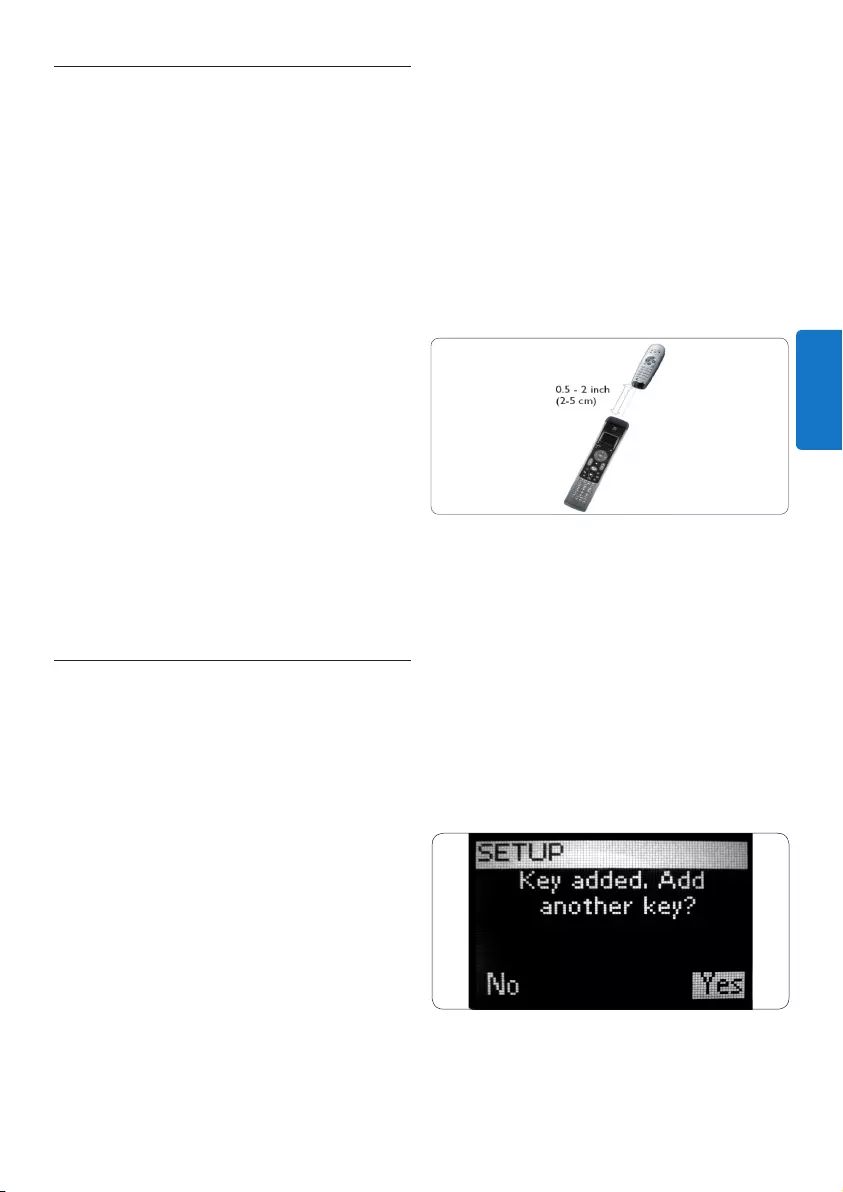
65
FRENCH
5.2 Suppression d’un appareil
Vous pouvez supprimer un appareil programmé de la
télécommande universelle pour iPod™.
Pour supprimer un appareil :
1. Sélectionnez l’option Delete a Device dans le
MENU Set-up à l’aide des touches du curseur.
Appuyez sur OK.
2. Sélectionnez l’appareil à supprimer de la liste.
Appuyez sur OK.
3. Confirmez la suppression de l’appareil en
sélectionnant Yes. Appuyez sur OK.
L’appareil est désormais supprimé et redevient
disponible dans la liste d’appareils à ajouter.
4. Pour revenir au menu Set-up, sélectionnez Exit.
Appuyez sur OK.
D Remarque
Les touches relatives à l’appareil supprimé qui sont
utilisées ailleurs, par exemple dans le cadre d’une
activité ou de la copie des touches de volume, sont
également supprimées. Vérifiez les activités que
vous avez programmées, ainsi que les touches de
réglage du volume de vos différents périphériques et
reprogrammez-les si nécessaire.
5.3 Réparation d’une touche
Lorsqu’une touche programmée ne fonctionne pas
correctement avec votre appareil, vous pouvez la
réparer en demandant à la télécommande universelle
de l’apprendre à partir de la télécommande d’origine.
Votre télécommande universelle pour iPod™ permet
de stocker jusqu’à 200 touches apprises. Vous pouvez
réparer toutes les touches de la télécommande
universelle pour iPod™ à l’exception de MODE,
MAIN VOL et IPOD™ LAUNCH.
Pour réparer une touche :
1. Sélectionnez l’option Fix a Key dans le menu
Set-up à l’aide des touches du curseur. Appuyez
sur OK.
2. Sélectionnez l’appareil pour lequel vous
souhaitez réparer une touche. Appuyez sur OK.
3. Confirmez la présence d’une télécommande de
référence fonctionnelle en sélectionnant Yes.
Appuyez sur OK.
D Remarque
Si votre télécommande pour iPod™ a déjà appris
200 touches, un message indique que la mémoire est
pleine puis renvoie directement au menu Set-up. Vous
devrez supprimer un périphérique avec des touches
réparées pour libérer de la mémoire.
4. Suivez les instructions qui s’affichent à
l’écran pour réparer la touche : orientez les
2 télécommandes l’une vers l’autre à une
distance de 2 à 5 cm.
5. Sélectionnez la touche programmée ou la
fonction supplémentaire que vous souhaitez
réparer sur votre télécommande universelle
pour l’iPod™. Pour sélectionner une fonction
supplémentaire, appuyez sur MAIN VOL.
Sélectionnez une fonction avec la touche curseur
vers le haut ou le bas. Appuyez sur OK.
6. Appuyez sur la touche correspondante de
l’ancienne télécommande, jusqu’à ce que vous
obteniez une confirmation
Ensuite, la touche est apprise et réparée. La page
suivante s’affiche :
7. Si vous souhaitez réparer d’autres touches pour
cet appareil, sélectionnez Yes. Appuyez sur OK.
Répétez l’étape 3.
Découvrez les fonctionnalités de la télécommande universelle et de la station d’accueil pour iPod™

66
Si toutes les touches ont été réparées et vous
souhaitez revenir au menu Set-up, sélectionnez No.
Appuyez sur OK.
D Remarque
La réparation d’une touche entraîne le remplacement
des données stockées pour cette dernière dans
la télécommande universelle pour iPod™. Par
conséquent, si cette touche fait partie d’une activité,
cette dernière sera également modifiée.
5.4 Ajout d’une fonction
Vous pouvez ajouter des fonctions à la télécommande
universelle pour iPod™.
Pour ajouter une fonction :
1. Sélectionnez l’option Add a Function dans le
menu Set-up. Appuyez sur OK.
2. Sélectionnez l’appareil auquel vous souhaitez
ajouter une fonction.
3. Sélectionnez le nom à donne à la nouvelle
fonction.
4. Faites apprendre cette fonction à partir de
l’ancienne télécommande.
La fonction supplémentaire est ajoutée à votre
télécommande universelle pour iPod™.
Pour accéder à la fonction supplémentaire :
1. Appuyez sur la touche MAIN VOL pour accéder
au menu Functions.
2. Sélectionnez une fonction à l’aide des touches
de curseur. Appuyez sur OK.
D Remarque
Les fonctions supplémentaires dépendent de l’appareil.
Elles ne peuvent être sélectionnées que lorsque
le mode AV de l’appareil est actif. Par exemple,
pour accéder à l’une des fonctions du téléviseur, la
télécommande doit être en mode TV.
5.5 Ajout d’une activité
Une activité correspond à une série d’appuis de
touches qui sont émis de façon séquentielle par la
télécommande universelle pour iPod™ lorsque vous
sélectionnez l’activité. Vous pouvez ajouter jusqu’à 8
activités. Une activité peut contenir jusqu’à 25 étapes.
Par défaut, la télécommande universelle pour iPod™
sépare chaque opération de touche par un intervalle
de 0,6 seconde pour s’assurer que les appareils
répondent correctement aux signaux.
Vous pouvez modifier cet intervalle :
•Sil’undesappareilsnécessitedavantagedetemps
avant le signal infrarouge suivant, vous pouvez
insérer un intervalle de 1 ou 3 secondes. Le
remplacement de l’intervalle par défaut compte
comme une étape dans une activité.
•Parcontre,siuneactivitéimpliquel’absence
d’intervalle entre les différents appuis de touche
pour simuler un appui plus long, vous pouvez
spécifier l’option no delay. Par exemple : si vous
devez augmenter le volume pendant une activité
en appuyant quatre fois sur la touche VOL Up, il
est inutile de séparer ces pressions par un temps
d’attente. Dans ce cas, sélectionnez l’option no delay.
Pour ajouter une activité :
1. Sélectionnez l’option Add an Activity dans le
menu Set-up à l’aide des touches de curseur.
Appuyez sur OK.
D Remarque
Si vous avez déjà ajouté 8 activités, vous devrez en
supprimer une. Voir la section 5.6, Suppression d’une
activité.
2. Sélectionnez le nom de cette activité dans la
liste. Appuyez sur OK.
3. Suivez les instructions qui s’affichent pour créer
une activité.
• Utilisezlestouchesducurseurpour
sélectionner l’appareil concerné. Appuyez
sur OK. Appuyez sur la touche requise pour
l’inclure dans l’activité.
• Sivoussouhaitezajouterunetoucheouun
intervalle, sélectionnez YES en appuyant sur
OK.
Sinon, sélectionnez NO. Appuyez sur OK.
Découvrez les fonctionnalités de la télécommande universelle et de la station d’accueil pour iPod™

67
FRENCH
• Sélectionnezl’intervalleàajouter.Appuyez
sur OK. Voir les instructions à la fin de cette
procédure, « Pour sélectionner un intervalle ».
Toute activité ne doit pas contenir plus de 25 étapes.
Après avoir ajouté toutes les pressions de touche et
tous les intervalles, sélectionnez No. Appuyez sur OK.
L’activité est ensuite installée sur la télécommande
universelle pour iPod™.
4. Pour revenir au menu Set-up, sélectionnez Exit.
Appuyez sur OK.
Pour sélectionner un intervalle :
1. Utilisez les touches de curseur pour parcourir la
liste des intervalles possibles.
2 . Appuyez sur OK orsque vous avez atteint
l’intervalle voulu. L’écran de confirmation
s’affiche.
3. Appuyez sur YES pour ajouter une autre touche
ou un autre intervalle. Appuyez sur NO pour
quitter le menu de configuration des activités.
E Conseil
Lancez l’activité en appuyant plusieurs fois
sur la touche Mode, jusqu’à ce que le nom de
l’activité s’affiche dans l’en-tête de l’afficheur de la
télécommande universelle pour iPod™. Appuyez sur
OK.
5.6 Suppression d’une activité
Pour supprimer une activité de la télécommande :
1. Sélectionnez l’option Delete an Activity dans
le menu Set-up à l’aide des touches de curseur.
Appuyez sur OK.
2. Sélectionnez l’activité à supprimer. Appuyez sur
OK.
3. Confirmez la suppression de l’activité en
sélectionnant Yes. Appuyez sur OK. L’activité est
supprimée et devient à nouveau disponible dans
la liste des activités que vous pouvez ajouter.
4. Pour revenir au menu Set-up, sélectionnez Exit
et appuyez sur OK.
5.7 À propos des paramètres RF
Show details :
Vous pouvez vérifier le statut de la connexion entre la
station d’accueil et la télécommande :
1. Sélectionnez l’option RF Settings du menu
Set-up à l’aide des touches du curseur.
Appuyez sur OK.
2. Sélectionnez Show details. Appuyez sur OK. Le
nom de la station d’accueil connectée et la force
du signal s’affichent.
3. Pour revenir au menu Set-up, sélectionnez
Next. Appuyez sur OK.
D Remarque
Lorsque les détails de l’option RF Settings indiquent
No Connection, la télécommande ne parvient pas à
se connecter à la station d’accueil. Dans ce cas, vous
devez vous reconnecter à la station d’accueil.
Reconnexion à la station d’accueil
Lorsque vous souhaitez utiliser la télécommande
universelle pour iPod™ avec une autre station
d’accueil, ou en cas de problèmes techniques, vous
devez apparier de nouveau la télécommande à la
station d’accueil.
1. Appuyez et relâchez le bouton de reconnexion
situé dans la partie inférieure de la station
d’accueil pour iPod™.
2. Sélectionnez l’option RF Settings dans le menu
Set-up à l’aide des touches du curseur.
Appuyez sur OK.
3. Sélectionnez Reconnect to Dock. Appuyez sur
OK. La télécommande est désormais appariée
Découvrez les fonctionnalités de la télécommande universelle et de la station d’accueil pour iPod™
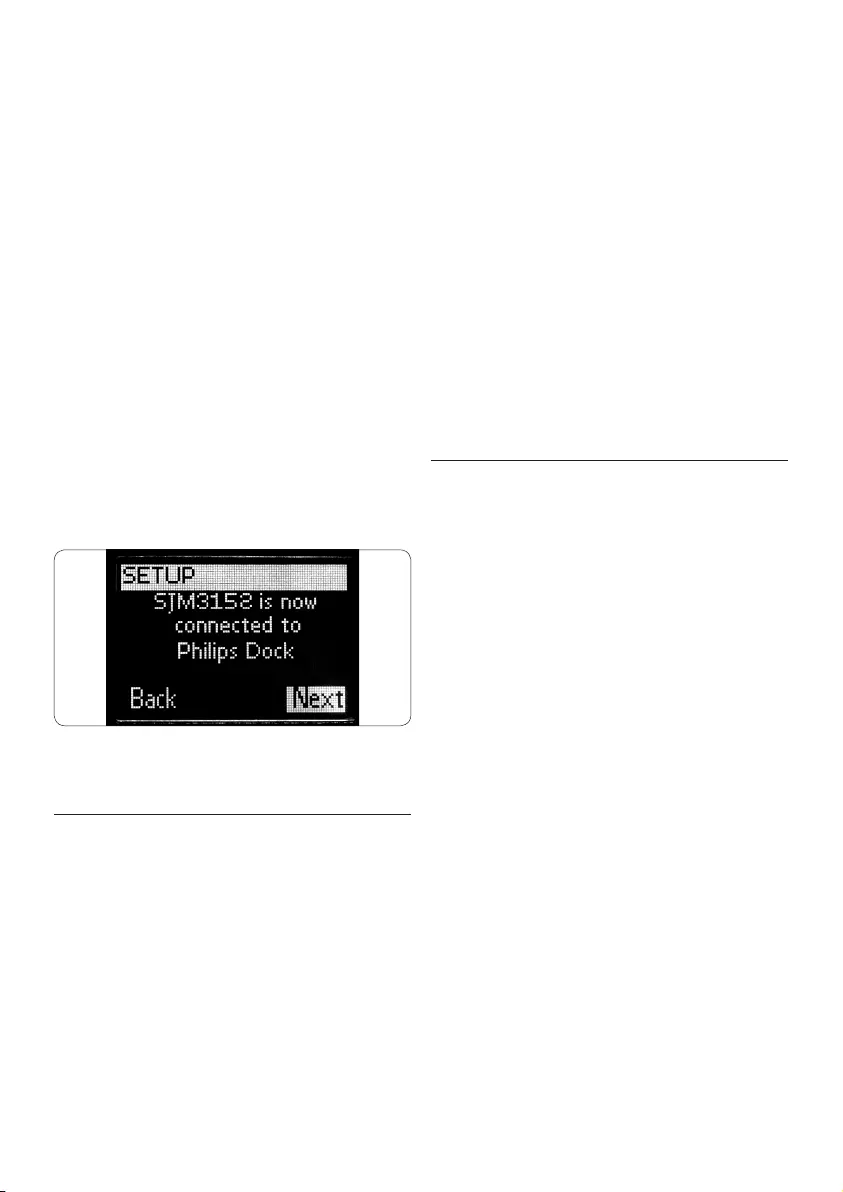
68
avec la station d’accueil. Vous devez placer la
télécommande à moins d’1 m de la station
d’accueil pendant toute la durée de cette
procédure.
4. Pour revenir au menu Set-up, sélectionnez Next
et appuyez sur OK.
Lorsque les détails de RF Settings indiquent Cannot
connect to dock. Try again., vous devez vous
reconnecter à la station d’accueil de la façon suivante :
1. Appuyez sur le bouton RECONNECT situé sur
la partie inférieure de la station d’accueil. Au
bout de 5 secondes, le logo Philips de la station
d’accueil commence à clignoter.
2. Sélectionnez Yes sur la télécommande.
Appuyez sur OK.
La télécommande et la station d’accueil rétablissent
leur connexion. Lorsque ce processus est terminé,
l’écran suivant s’affiche :
3. Sélectionnez Next. Appuyez sur OK.
5.8 Changement de langue
Vous pouvez changer la langue des instructions de
votre télécommande universelle pour iPod™.
Les modèles achetés en Amérique du Nord offrent les
langues suivantes :
•Anglais
•Français
•Español
Les modèles achetés en Europe offrent les langues
suivantes :
•Anglais
•Español
•Français
•Deutsch
•Nederlands
•Italiano
Pour changer de langue :
1. Sélectionnez l’option Change language dans le
menu Set-up à l’aide des touches de curseur.
Appuyez sur OK.
2. Sélectionnez la langue voulue. Appuyez sur
OK. Le menu Set-up s’affiche dans la langue
demandée.
5.9 Copie des touches de contrôle du volume
Après l’ajout d’appareils, la télécommande universelle
pour iPod™ copie de façon automatique les touches
de contrôle du volume et Muet, comme indiqué ci-
dessous :
•Périphériquesvidéo,telsqueDVD,DVDR,VCRet
décodeur satellite, utilisez les touches de réglage du
volume du téléviseur (en supposant que vous ayez
programmé un téléviseur).
•Appareilsaudio,telsqu’unlecteurdeCD,DMR
et tuner, utilisez les touches de volume de
l’amplificateur ou du récepteur (en supposant
que vous ayez programmé un amplificateur ou un
récepteur).
Si aucun téléviseur ou amplificateur n’est installé,
les touches de contrôle du volume n’envoient pas
de codes. Lorsque l’appareil source est ajouté par la
suite, les touches de contrôle du volume sont mises
à jour de façon automatique. Vous pouvez modifier
les touches de volume à mettre à jour de façon
automatique. Par exemple, lorsque vous devez utiliser
les touches de contrôle du volume de l’amplificateur
pour le DVD.
Pour modifier les touches de contrôle du volume :
1. Sélectionnez l’option Copy volume dans
le menu Set-up à l’aide des touches du
curseur. Appuyez sur OK.
Découvrez les fonctionnalités de la télécommande universelle et de la station d’accueil pour iPod™

69
FRENCH
2. Sélectionnez l’appareil dont vous souhaitez
copier les touches de contrôle du volume
(par ex. TV, AMP ou RECEIVER). Appuyez
sur OK.
3. Sélectionnez l’appareil vers lequel vous
souhaitez copier les touches de contrôle
du volume (par ex. DVD ou SAT). Appuyez
sur OK.
4 . Confirmez la copie des touches de
contrôle du volume d’un appareil à l’autre
en sélectionnant Yes. Appuyez sur OK.
5. Les touches de contrôle du volume et
Muet sont copiées. Pour revenir au menu
Set-up, sélectionnez Exit. Appuyez sur OK.
5.10 Modification de la période de mise
en veille
Afin d’économiser l’énergie, la télécommande
universelle pour iPod™ se met en veille
lorsqu’elle reste inutilisée pendant un certain
temps. Il s’agit de la période de mise en veille.
Vous pouvez sélectionner l’une des périodes
suivantes :
•Short
•Medium(pardéfaut)
•Long
Pour modifier la période de mise en veille :
1. Sélectionnez l’option Display Time Out
dans le menu Set-up à l’aide des touches
de curseur. Appuyez sur OK.
2. Sélectionnez la période de mise en veille
voulue. Appuyez sur OK. Cette nouvelle
période s’applique à votre élécommande
universelle pour iPod™. Le menu Set-up
s’affiche à l’écran.
D Remarque
La période de mise en veille a un impact direct
sur l’autonomie des piles. En effet, plus le rétro-
éclairage de l’afficheur reste longtemps allumé,
plus vite les piles seront épuisées.
5.11 Réinitialisation complète
Vous pouvez réinitialiser de façon intégrale
votre télécommande universelle pour iPod™, ce
qui supprimera tous les appareils programmés,
toutes les activités, toutes les touches apprises
et autres paramètres. Vous devrez donc ensuite
recommencer toute la configuration de la
télécommande.
Pour procéder à une réinitialisation complète :
1. Sélectionnez l’option Full Reset dans
le menu Set-up à l’aide des touches du
curseur. Appuyez sur OK.
2. Confirmez la réinitialisation complète en
sélectionnant Yes. Appuyez sur OK.
3. Appuyez sur OK pour confirmer de
nouveau. La télécommande efface tous ses
paramètres. À l’issue de cette procédure,
la télécommande se réinitialise de façon
automatique. Vous devez désormais
configurer la télécommande à nouveau.
Consultez la section 3.3, Installation, et
suivez les instructions d’appariement de
la station d’accueil et de la télécommande
pour recommencer cette procédure.
Découvrez les fonctionnalités de la télécommande universelle et de la station d’accueil pour iPod™

70
6 Garantie et service
États-Unis d’Amérique
Garantielimitéed’unan
Philips garantie que ce produit est sans défaut
de matériel, de main d’œuvre et de fabrication,
dans le cadre d’une utilisation normale,
conformément aux caractéristiques techniques
et aux avertissements, pour une durée d’un
an à partir de la date d’achat de ce produit.
Cette garantie ne s’étend qu’à l’acheteur
originel du produit et n’est pas transférable.
Pour exercer vos droits dans le cadre de cette
garantie, vous devez fournir la preuve d’achat
sous la forme de l’original du ticket d’achat
indiquant le nom du produit et la date d’achat.
Pour obtenir le service clientèle ou le service
après-vente, veuillez visiter notre site Internet
http://www.philips.com/welcome. IL N’Y A
AUCUNEAUTREGARANTIEEXPLICITE
OU IMPLICITE. La responsabilité de Philips se
limite à la réparation ou, à sa seule discrétion,
au remplacement du produit. Les dommages
accessoires, particuliers et indirects ne sont pas
couverts lorsque la loi le permet. Cette garantie
vous donne des droits précis. Vous pouvez
bénéficier d’autres droits qui varient d’un état à
l’autre.
Europe
Pour des informations sur la garantie
et du support technique, veuillez visiter
http://www.philips.com/welcome
Garantieetservice

71
FRENCH
7 Caractéristiques techniques
Spécifications mécaniques
Taille
Station d’accueil :
• Longueurglobale:92,3mm
• Largeurglobale:94,2mm
• Épaisseurglobale:28,5mm
Télécommande :
• Longueurglobale:243,5mm
• Largeurglobale:52mm
• Épaisseurglobale:30mm
Alimentation
• Stationd’accueil:12VCC
• Télécommande:3pilesalcalinesAA
• Autonomieapproximativedespiles:
4 mois
Écran
• Type:matrice
• Taille:96sur64pixels
• Éclairage:rétroéclairage
• Couleur:noir/blanc
Connecteurs
• ConnecteurpourIPod™
• PriseS-Vidéo
• Priseentréeaudio
• Prised’entréeCC
Communications et interface
Moyen de transmission
Fréquence porteuse (IR ET RF)
• IR:36kHz+/-2%,
• RF:2,4GHz
Tension de fonctionnement
• (min.)3,3à4,8Vtype
Plage de températures de fonctionnement
• +5à45°C
Certifications
• FCC
• IC
• UL/CUL
• CE
• SwissMark
• C-Tick
Caractéristiques techniques
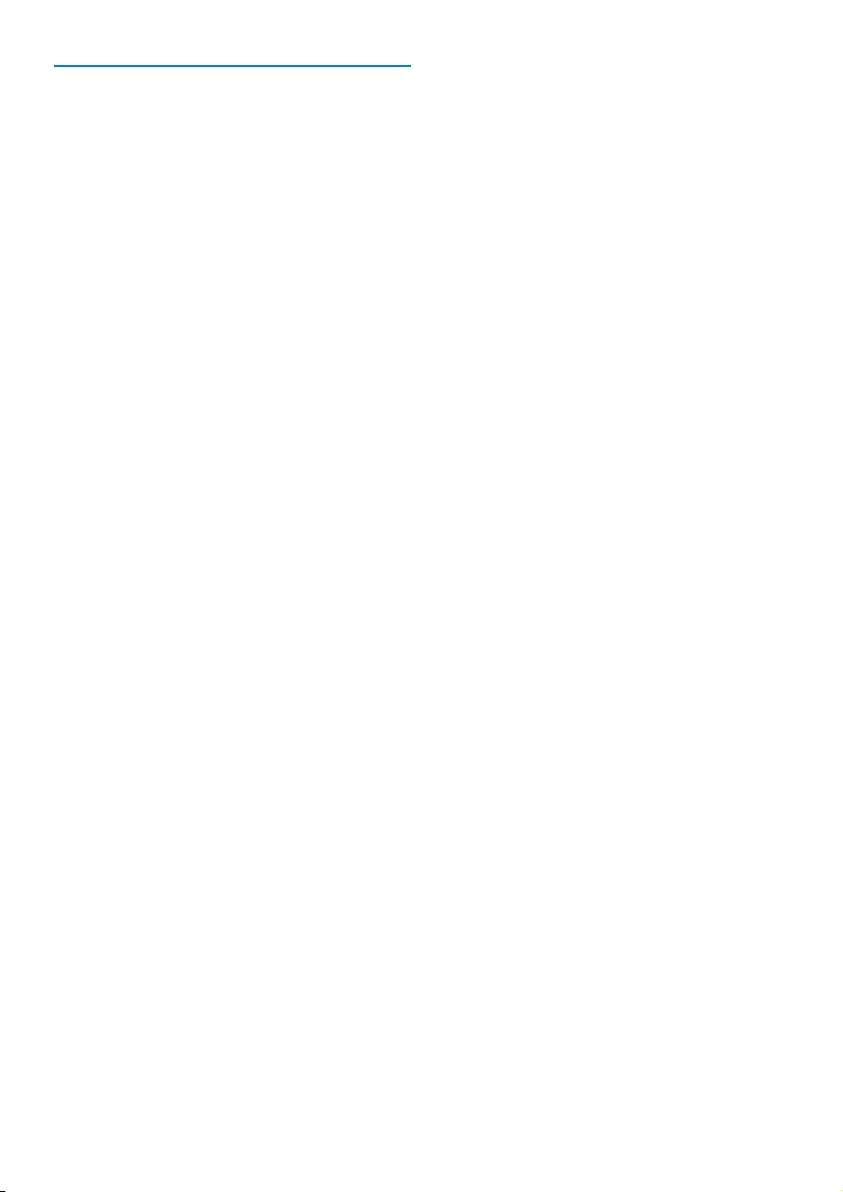
72
8 Foire aux questions
Vous trouverez ici les questions les plus
fréquemment posées et leurs réponses
concernant votre télécommande universelle et
connecteur pour iPod. Pour plus d’aide, veuillez
visitez www.philips.com/welcome.
Pour préserver la validité de la garantie, ne
jamais essayer de réparer vous-même le
système. Si vous rencontrez des problèmes
lors de l’utilisation de votre télécommande
universelle et connecteur pour iPod™, vérifiez
les points suivants avant de contacter Philips. Si
le problème persiste, allez sur le site Internet de
Philips www.philips.com/welcome. Lorsque vous
contactez Philips, tenez votre télécommande
universelle et connecteur pour iPod™ à
proximité et munissez-vous des numéros de
modèle et de série.
Que dois-je faire si le message Cannot
connect to IPod™ DOCKING CRADLE
s’affiche ?
Ceci signifie que la station d’accueil n’est
pas configurée pour se connecter à la
télécommande. Connectez de nouveau la
télécommande à la station d’accueil.
Que dois-je faire si le message No IPod™
DOCKING CRADLE found s’affiche ?
Ceci signifie que la station d’accueil est hors de
portée de la télécommande. Rapprochez-vous, à
environ 1 m de la station d’accueil. Appuyez sur
OK pour essayer de nouveau.
Que puis-je faire si la marque de mon
appareil ne figure pas dans la liste des
appareils sélectionnés ?
Les marques sont réparties en fonction du
type d’appareil et vous pouvez avoir choisi la
mauvaise catégorie.
• STBregroupelesdécodeurspourle
satellite et la TNT
• AUDIOSETcontientlacombinaison
tuner-amplificateur et CD ou DVD dans
certains cas
• HTSportesurlessystèmesHomeCinéma
• PVRregroupelesenregistreursvidéo
personnels et les enregistreurs sur disque
dur
• DMRrecouvrelesrécepteursDigital
Media
• TV-VCR,TV-DVD,DVD-VCRDVD-
HDD regroupe les appareils mixtes
• GAMEcontientlesfonctionsdelecture
des DVD des consoles de jeu, telles que
Xbox et Play Station.
Toutes les marques ne sont pas disponibles
dans la base de données. Si la marque voulue ne
figure pas dans la liste, sélectionnez Not in list
et lancez une recherche globale dans la base de
données. La télécommande teste alors tous les
codes disponibles. Cette opération peut prendre
jusqu’à 25 minutes.
Comment puis-je quitter l’Assistant
d’installation ?
Pour quitter l’Assistant d’installation, appuyez sur
la touche IPOD™ LAUNCH.
Que puis-je faire si l’icône d’absence de
connexion clignote dans le coin supérieur
droit de l’écran ?
Ceci peut vouloir dire que :
• Lastationd’accueilestdéconnectée.
Assurez-vous que l’adaptateur
d’alimentation est connecté à une
prise fonctionnelle et que les câbles
sont connectés correctement.
• Latélécommandeesttroploindela
station d’accueil pour établir la connexion.
La télécommande doit être à moins de
40 m de la station d’accueil. Toute
obstruction entre la télécommande
et la station d’accueil peut réduire la
distance. Rapprochez la télécommande
de la station d’accueil. Un autre appareil
radiant, tel qu’un four à micro-ondes est
trop près de la station d’accueil et crée
des interférences avec les signaux de la
Foire aux questions

73
FRENCH
télécommande. Mettez hors tension les
appareils situés près de la station d’accueil
et susceptibles de créer des interférences,
puis recommencez la procédure de
connexion.
Que puis-je faire si la télécommande
universelle pour iPod™ n’est pas
alimentée ?
Assurez-vous que l’adaptateur secteur est
connecté à une prise fonctionnelle et que
les câbles sont connectés correctement. La
télécommande universelle pour iPod™ peut
être en veille. Le rétablissement du mode normal
peut prendre quelques instants. Installez 3 piles
AA neuves dans la télécommande.
Que dois-je faire si une ou plusieurs
touches ne fonctionnent pas
correctement ?
Ceci indique généralement que la fonction
demandée n’est pas disponible sur l’ancienne
télécommande. La télécommande universelle
pour iPod™ dispose uniquement de touches
préprogrammées, par conséquent seules les
touches associées à des fonctions de l’appareil
peuvent fonctionner. Il est également possible
que le code associé à la touche soit incorrect.
Vous pouvez réparer les touches à partir de
l’ancienne télécommande. Certaines touches
disposent de fonctions spécifiques.
Que dois-je faire si les touches de
contrôle du volume ne fonctionnent pas
correctement ?
Dans ce cas l’appareil source n’est pas installé.
Après avoir ajouté des appareils, le SJM3152 copie
automatiquement les touches de contrôle du
volume et Muet, de la façon suivante :
• lesappareilsvidéo,telsquelecteursde
DVD, DVDR, magnétoscopes et décodeurs
satellite ont recours aux touches de
contrôle du volume du téléviseur.
• Lesappareilsaudio,telsqu’unlecteurde
CD, DMR et tuner, utilisent les touches
de contrôle du volume de l’amplificateur
ou du récepteur. Si vous n’avez pas
installé l’appareil source, les touches de
contrôle du volume et la touche Muet
ne fonctionnent pas correctement. Vous
pouvez choisir d’installer l’appareil source
sur la télécommande.
Que dois-je faire si je ne vois pas le
contenu de la bibliothèque iTunes sur
l’afficheur de la télécommande universelle
pour iPod™ ?
Seule la musique disponible dans la bibliothèque
de votre iPod™ s’affiche sur la télécommande.
Copiez la musique figurant dans la bibliothèque
iTunes dans la bibliothèque de l’iPod™
sélectionné.
Que dois-je faire si je ne parviens pas à
réactiver la télécommande universelle
pour iPod™ ?
Le niveau des piles est trop faible. Remplacez-les
par des piles neuves.
Foire aux questions

74

75
NETHERLANDS
Inhoudsopgave
1. Belangrijk 76
2. Uw universele afstandsbediening
en basisstation voor de iPod™ 78
2.1 Wat zit er in de doos 79
2.2 Wat u nog meer nodig hebt 79
2.3 Overzicht van de universele
afstandsbediening en het basisstation
voor de iPod™ 80
2.4 Overzicht van het hoofdmenu 80
3. Aan de slag 81
3.1 Voorbereiden 81
3.2 Aansluiten 81
3.3 Installeren 82
4. Uw universele afstandsbediening
en basisstation voor de iPod™
gebruiken 84
4.1 Uw universele afstandsbediening voor
de iPod™ gebruiken voor het bedienen
van uw iPod™ 84
4.2 Bladeren en muziek afspelen vanaf
uw iPod™ 84
4.3 Uw universele afstandsbediening voor
de iPod™ gebruiken als universele
afstandsbediening 86
4.4 Een activiteit starten 87
4.5 De batterijen vervangen 87
5. Meer uit uw universele
afstandsbediening en basisstation
voor de iPod™ halen 88
5.1 Een apparaat toevoegen 88
5.2 Een apparaat verwijderen 89
5.3 Een toets herstellen 89
5.4 Een functie toevoegen 90
5.5 Een activiteit toevoegen 90
5.6 Een activiteit verwijderen 91
5.7 Informatie over RF-instellingen 91
5.8 De taal wijzigen 92
5.9 Het volume kopiëren 92
5.10 Time-out van het scherm wijzigen 93
5.11 Een volledige reset uitvoeren 93
6. Garantie en service 94
7. Technische gegevens 95
8. Veelgestelde vragen 96
Inhoudsopgave
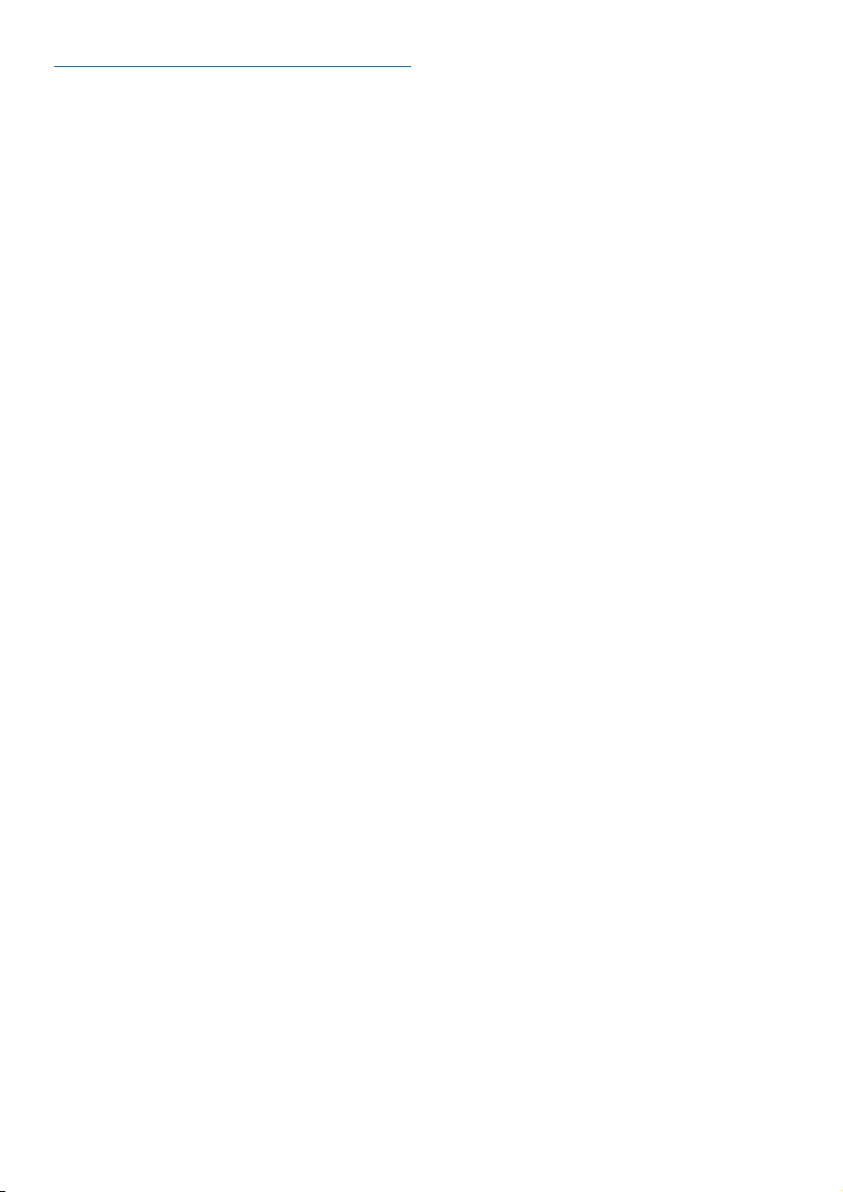
76
1 Belangrijk
Lees deze gebruikershandleiding goed door voordat
u de universele afstandsbediening en het basisstation
voor de iPod™ gaat gebruiken. Hierin vindt u
belangrijke informatie en opmerkingen over de
bediening van de universele afstandsbediening en het
basisstation voor de iPod™.
© 2008 Philips Consumer Lifestyle.
Alle rechten voorbehouden. Het geheel of gedeeltelijk
kopiëren van dit document is verboden zonder
schriftelijke toestemming van de copyrighthouder.
Handelsmerken zijn het eigendom van Koninklijke
Philips Electronics N.V. en hun respectieve eigenaren.
FCC-voorschriften
Dit apparaat voldoet aan deel 15 van de FCC-
voorschriften. De werking van dit apparaat moet
voldoen aan de volgende twee voorwaarden:
1 dit apparaat mag geen schadelijke interferentie
veroorzaken en
2 dit apparaat moet eventueel ontvangen interferentie
altijd accepteren, inclusief interferentie die
ongewenste werking kan veroorzaken.
D Opmerking
Dit apparaat is getest en voldoet aan de limieten voor
een digitaal apparaat uit klasse B, overeenkomstig
deel 15 van de FCC-voorschriften. Deze limieten
zijn vastgesteld om een aanvaardbare bescherming
te bieden tegen schadelijke interferentie in een
thuisinstallatie. Dit apparaat genereert, gebruikt en
verzendt radiofrequentie-energie. Het apparaat kan
schadelijke interferentie bij radiocommunicaties
veroorzaken, als het apparaat niet wordt geïnstalleerd
en gebruikt volgens de instructies. Er is echter geen
garantie dat er geen interferentie zal plaatsvinden bij
een bepaalde installatie. Als dit apparaat wel schadelijke
interferentie veroorzaakt bij uw radio- of televisie-
ontvangst (dit kunt u vaststellen door het apparaat uit
en weer aan te zetten), raden wij u aan de interferentie
te corrigeren door een of meer van de volgende
maatregelen te nemen:
• Laatdeantenneeenandererichtinguitwijzen
of verplaats deze.
• Vergrootdeafstandtussenhetapparaaten
de ontvanger.
• Sluithetapparaataanopeenstopcontact
dat hoort bij een andere stroomkring dan
het stopcontact waarop de ontvanger is
aangesloten.
• Vraagdedealerofeenervarenradio/
TV-technicus om hulp.
Elke ongeautoriseerde wijziging aan dit apparaat kan
ertoe leiden dat de autorisatie voor het gebruik van
het apparaat wordt ingetrokken.
Verklaring van Industry Canada
Dit digitale apparaat uit klasse B voldoet aan de
Canadese norm ICES-003.
PhilipsConsumerElectronics,BGHC,verklaart
hierbij dat het product met de naam SJM3152
voldoet aan de essentiële vereisten en andere
relevante bepalingen van richtlijn 1999/5/EC.
Belangrijk
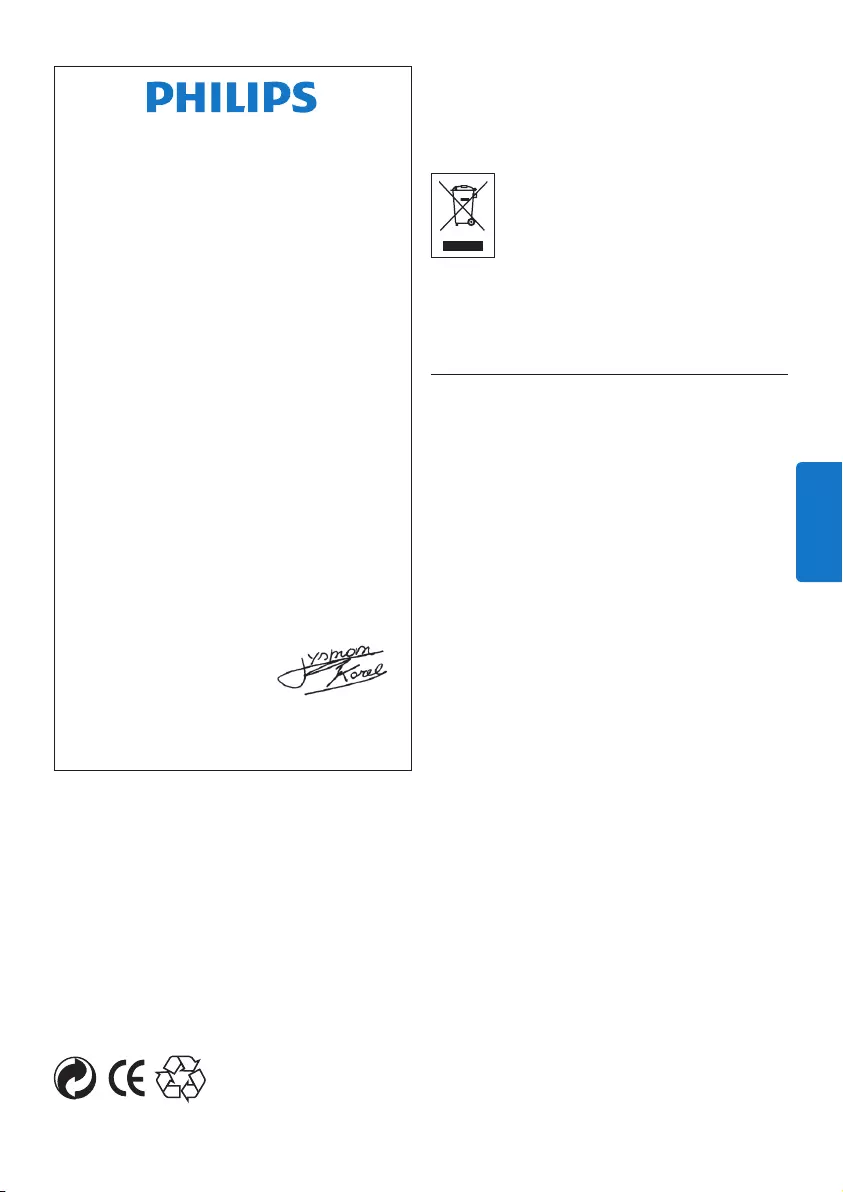
77
NETHERLANDS
Verwijdering van uw oude product Uw product
is vervaardigd van kwalitatief hoogwaardige
materialen en onderdelen, welke gerecycled en
opnieuw gebruikt kunnen worden.
Als u op uw product een
doorgestreepte afvalcontainer op
wieltjes ziet, betekent dit dat het
product valt onder de EU-richtlijn
2002/96/EC
Zorg ervoor dat u op de hoogte bent van de
manier waarop elektrische en elektronische
producten in uw regio gescheiden worden
ingezameld.
Uw product bevat batterijen die onder de
Europese richtlijn 2006/66/EC vallen. Dit
betekent dat ze niet samen met het gewoon
huishoudelijk afval mogen verwijderd worden.
Licht u in over de plaatselijke regels over het
gescheiden ophalen van batterijen aangezien het
op de juiste manier verwijderen van batterijen
de nadelige gevolgen voor het milieu en de
menselijke gezondheid zal voorkomen.
Uw product bevat batterijen die niet aan water
of overdadige hitte mogen worden blootgesteld.
Licht u in over de plaatselijke regels over het
gescheiden ophalen van batterijen aangezien het
op de juiste manier verwijderen van batterijen
de nadelige gevolgen voor het milieu en de
menselijke gezondheid zal voorkomen. De
stekker van dit product wordt gebruikt om de
TV los te koppelen van het elektrisch net en
moet daarom binnen handbereik zijn.
B Waarschuwingen
• Stelhetproductnietblootaanregen
of water.
• Houdhetproductuitdebuurtvan
direct zonlicht om te voorkomen dat
het product te warm wordt.
• Demonteerofrepareerhetproduct
niet.
• Houdhetproductuitdebuurtvan
apparaten met hoogspanning.
• Alsudebatterijenvervangt,plaats
dan geen verschillende merken
batterijen of zinkkoolstofbatterijen in
de afstandsbediening. Dit kan tot een
onvoorspelbare werking leiden.
Breng de verpakking naar een plaatselijk
inzamelpunt.
Belangrijk
EC DECLARATION OF CONFORMITY
We, Philips Consumer Lifestyle: BU P&A: Building SFF5
(manufacturer’s name)
P.O. Box 80002, 5600 JB Eindhoven, The Netherlands
(manufacturer’s address)
declare under our responsibility that the product:
Philips SJM3152 -/05 -/12
RF remote control and docking station
(product description)
to which this declaration relates is in conformity
with the following standards:
EN300 400 -2 V1.1.2:2004
EN301 489-17 V1.2.1:2002
EN300 328 V1.6.1:2004
EN50371:2000
EN60950-1:2001 + A11:2004
(title and/or number and date or issue of the standards)
following the provisions of 1999/5/EC (R&TTE Directive)
and is produced by a manufacturing organisation
on ISO 9000 level.
AQ95-56F-1115KR
(report No.)
Eindhoven, 21/10/2008
(place, date)
K. Rysman
Approbation manager
(signature, name and function)
(name) (type or model)

78
2 Uw universele
afstandsbediening en
basisstation voor de iPod™
Gefeliciteerd met uw aankoop en welkom bij
Philips!
Wilt u volledig profiteren van de ondersteuning
die Philips u kan bieden? Registreer dan uw
product op www.philips.com/welcome.
Met uw universele afstandsbediening en
basisstation voor de iPod™ kunt u uw iPod™
terwijl deze wordt opgeladen op afstand
bedienen. Hiermee kunt u ook 6 andere
AV-apparaten bedienen. Philips biedt een
complete reeks producten om uw iPod™-
ervaring te verbeteren.
Uw universele afstandsbediening en het basisstation
voor de iPod™ werken met alle iPod™-modellen
diezijnvoorzienvaneenstationsaansluiting.Gebruik
voor de beste aansluiting de stationsadapter die
is meegeleverd met uw iPod™ of kies de juiste
adapter uit de 5 adapters die zijn meegeleverd bij de
universele afstandsbediening en het basisstation voor
de iPod™.
D Opmerking
De SJM3152 van Philips is compatibel met de
volgende iPod-modellen:
iPod touch
8GB 16GB 32GB
D Opmerking
Stereo- en AV-apparatuur kan alleen via
infrarood of een “direct-zichtverbinding” worden
bediend. De afstand voor het bedienen van
deze apparaten is beperkt tot 9 meter en de
afstandsbediening moet direct op de IR-poort
van uw AV-apparatuur zijn gericht. U kunt alleen
apparaten met een IR-sensor bedienen met de
afstandsbediening.
In dit gedeelte wordt een overzicht gegeven
van de bedieningselementen en functies van de
universele afstandsbediening en het basisstation
voor de iPod™.
Productkenmerken
• BedieningvooruwiPod™,TV,
videorecorder, DVD-speler, kabel- en
satellietsysteem.
• BedieningvooruwiPod™enHome
Entertainment-systeem.
• VerlichtLCD-scherm.
• HiermeekuntuhetiPod™-menu,de
afspeellijsten en de bibliotheken goed zien,
zelfs in omstandigheden met weinig licht.
• SpeelmuziekvanuwiPod™afviauw
Home Entertainment-systeem.
• LaatuwiPod™inhetbasisstationstaanen
sluit het basisstation aan op uw stereo-
installatie met de meegeleverde AV-kabel.
• BedienuwiPod™doormuren,vloeren,
deuren, plafonds en ramen met de
tweerichtings RF-technologie.
• BedienhetiPod™-menu,defuncties,
afspeellijsten en bibliotheken vanaf elke
plek in huis.
• Basisstation.
• HiermeekuntudemuziekopuwiPod™
afspelen en tegelijkertijd de iPod™
opladen.
• Deeluwbibliotheekvanvideo’sopeen
groter scherm.
• MetdeS-Video-kabelofdegele
RCA-aansluiting van de A/V-kabel kunt u
het product op een TV aansluiten.
Uw universele afstandsbediening en basisstation voor de IPod™
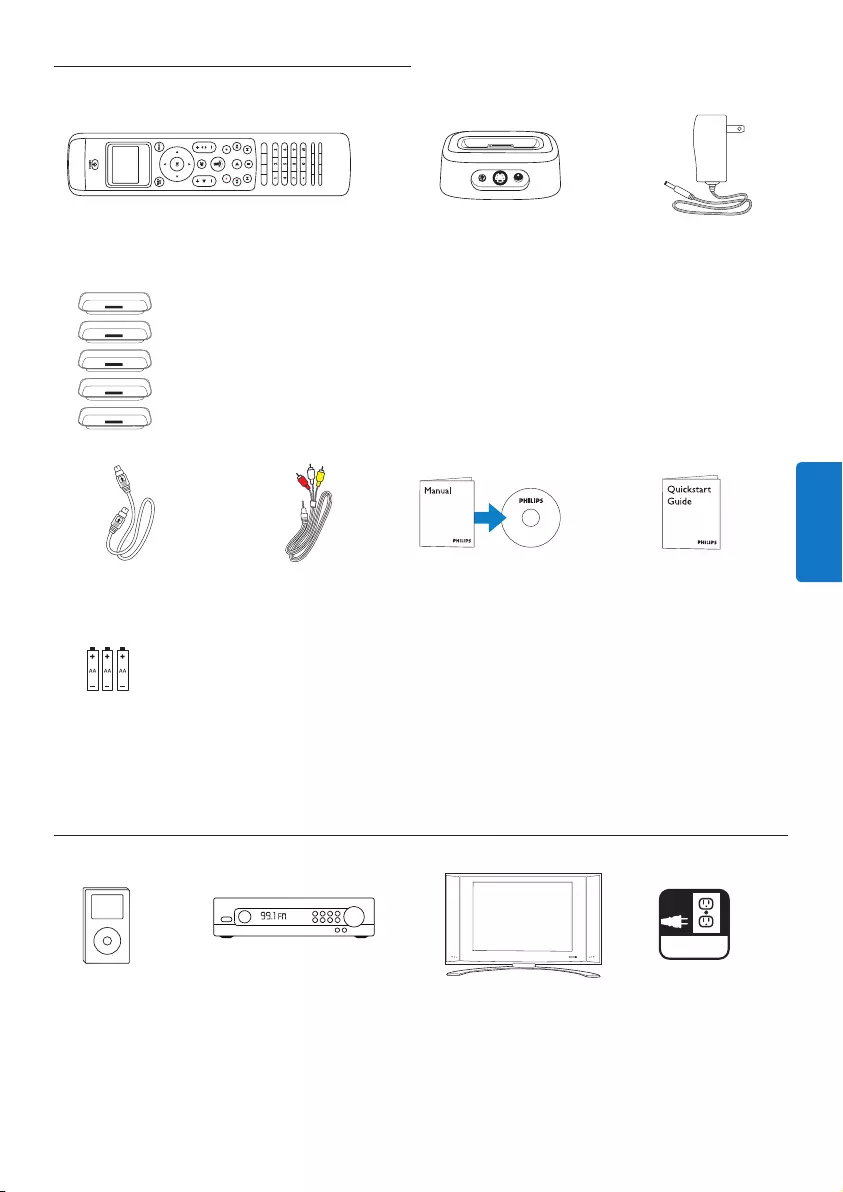
79
NETHERLANDS
2.1 Wat zit er in de doos
Universele afstandsbediening Basisstation voor de iPod™ Adapter
S-Video-kabel AV-kabel met RCA- CD-ROM met Snelstartgids
stekker van 3,5 mm gebruikershandleiding
(3) AA-batterijen
*GebruikvoornieuwereiPod™-modellendeadapterdiebijuwiPod™isgeleverd.
2.2 Wat u nog meer nodig hebt
of
iPod™ met Stereo-ontvanger TV Stopcontact
stationsaansluiting
Uw universele afstandsbediening en basisstation voor de IPod™
5 iPod™ stationsadapters: *
•type3voormini
•type4voor4G20GB
•type5voor4G40GB
•type6vooriPod™metkleurenscherm20GB/30GB
•type7vooriPod™metkleurenscherm60GB
AC
AC
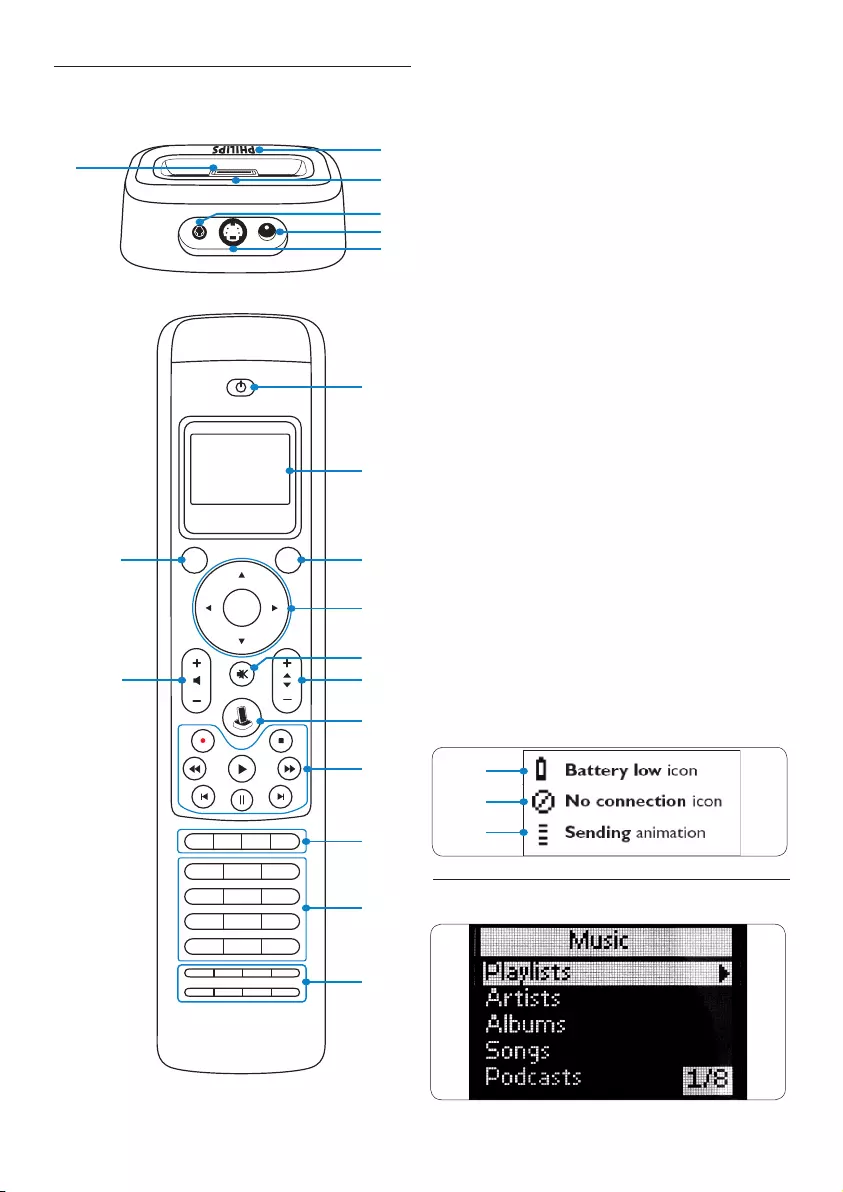
80
2.3 Overzicht van de universele
afstandsbediening en het basisstation voor
de iPod™
Basisstation:
1. LED-indicator
2. Sleuven voor het verwijderen van de
stationsadapter
3. AV-uitgang van 3,5 mm
4. DC-stroomaansluiting
5. S-Video-uitgang
6. iPod™-aansluiting
Afstandsbediening:
1. POWER-toets
2. LCD-scherm
3. MODE-toets
4. Cursortoetsen (voor navigatie) en OK-toets
5. Mute-toets
6. Volumetoets (omhoog/omlaag)
7. IPOD™ LAUNCH-toets
8. Afspeeltoetsen (afspelen, opnemen, stoppen,
achteruit, vooruit, pauze, overslaan, volgende)
9. Apparaattoetsen (gids, Live TV, HDD, Menu)
10. Numerieke toetsen
11. Apparaattoetsen (CC/Text, wissen,
invoeren, zoomen/16:9, titel, hoofdstuk,
ondertitels, CC & zoomen voor/27 Text &
16:9 voor/10, Audio)
12. Kanaaltoets (omhoog/omlaag)
13. MAIN VOL-toets
14. Pictogram “Batterij bijna leeg” (zie hieronder)
15. Pictogram“Geenverbinding”(ziehieronder)
16. Pictogram “IR-transmissie” (zie hieronder)
2.4 Overzicht van het hoofdmenu
1
62
3
4
5
123
456
789
*0 #
OK
MAIN
VOL MODE
POWER
1
2
3
4
13
5
612
7
8
9
10
11
Overzicht van de universele afstandsbediening en het basisstation voor de IPod™
14
15
16

81
NETHERLANDS
3 Aan de slag
B Waarschuwing
Lees aandachtig de veiligheidsmaatregelen
in paragraaf 1.1 Belangrijk voordat u de
universele afstandsbediening en het basisstation
voor de iPod™ aansluit.
Dit gedeelte helpt u bij de installatie van uw
universele afstandsbediening en het basisstation
voor de iPod™.
3.1 Voorbereiden
1. Haal alle inhoud uit de verpakking.
2. Plaats het basisstation dichtbij uw Home
Entertainment-systeem, stereo of TV.
3. Schakel alle onderdelen van uw Home
Entertainment-systeem uit.
4. Zoek het dichtstbijzijnde stopcontact.
5. Verwijder de beschermlaag van uw
universele afstandsbediening voor de
iPod™.
6. Verwijder de beschermkap voor de
iPod™-aansluiting van het basisstation.
7. Selecteer de juiste stationsadapter voor
uw specifieke iPod™-model.
8. Plaats de juiste stationsadapter in het
basisstation.
3.2 Aansluiten
Voor het afspelen van stereomuziek:
1. Sluit de rode en witte RCA-aansluitingen
aan het ene uiteinde van de meegeleverde
AV-kabel aan op de RCA-audio-ingangen
van uw Home Entertainment-systeem of
stereo-installatie.
D Opmerking
Sluit de gele RCA-aansluiting niet aan als u het
apparaat niet gaat gebruiken voor het afspelen
van video’s of als u het wilt aansluiten op een
video-apparaat met de S-Video-aansluiting.
2. Sluit het andere uiteinde van de
meegeleverde AV-kabel met de 3,5 mm-
stekker aan op de “AV”-aansluiting van het
basisstation.
3. Sluit het ene uiteinde van het netsnoer
aan op een stopcontact en het andere
uiteinde op de DC 12 V-aansluiting op de
achterkant van het basisstation.
4. Plaats de 3 meegeleverde AA-batterijen in
het batterijvak van de afstandsbediening.
Plaats de batterijen volgens de in het
batterijvak aangegeven polariteit.
Voor het afspelen van video’s:
1. Sluit het ene uiteinde van de meegeleverde
S-Video-kabel aan op de video-ingang van
uw Home Entertainment-systeem of uw
TV.
2. Sluit het andere uiteinde van de
meegeleverde S-Video-kabel aan op de
“S-Video”-aansluiting van het basisstation.
Als u de Composite Video-aansluitingen
gebruikt, sluit dan de gele RCA-stekker aan
op de RCA-video-aansluiting van uw TV.
3. Sluit het ene uiteinde van het netsnoer
aan op een stopcontact. Sluit het andere
uiteinde aan op de DC 12V-aansluiting aan
de achterkant van het basisstation.
4. Plaats de 3 meegeleverde AA-batterijen in
het batterijvak van de afstandsbediening.
Plaats de batterijen volgens de in het
batterijvak aangegeven polariteit.
Aan de slag
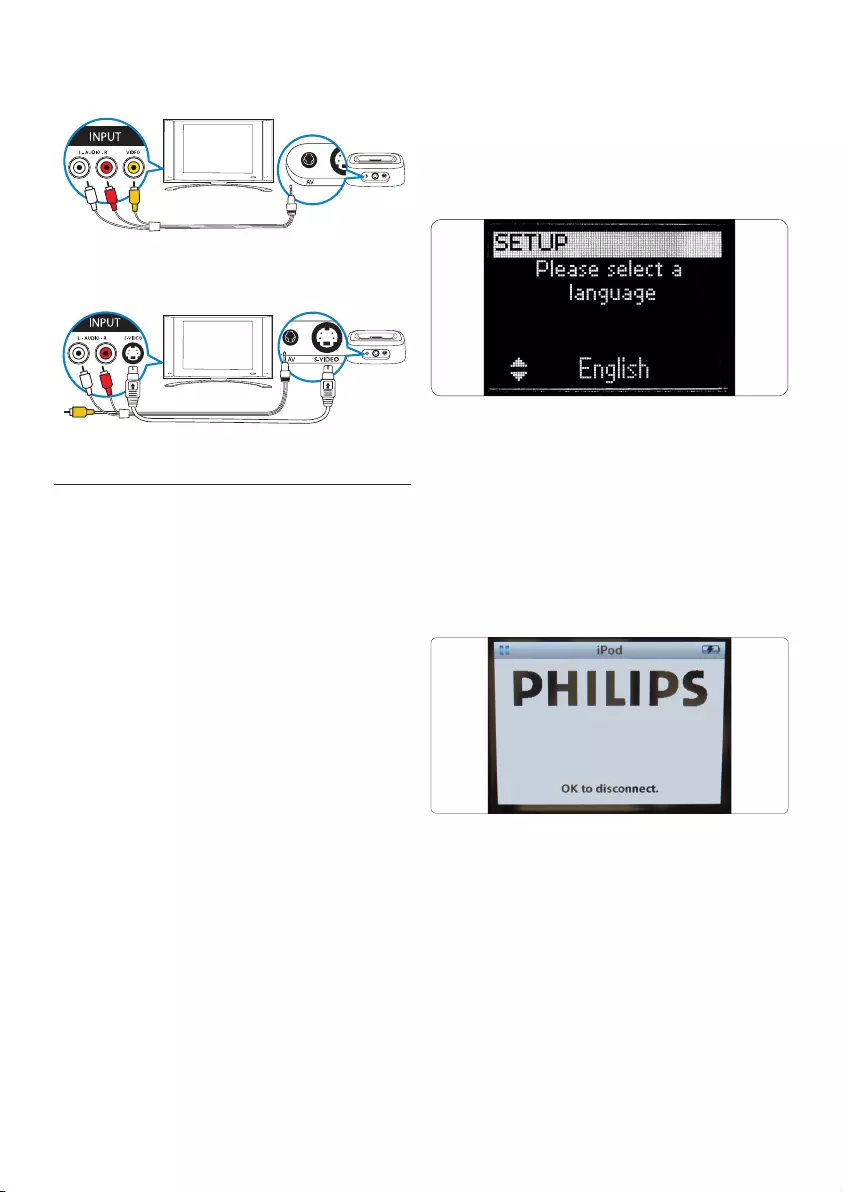
82
S-Video-aansluiting
S-Video-aansluiting
3.3 Installeren
Als u de batterijen in de afstandsbediening hebt
geplaatst en u de juiste kabels hebt aangesloten,
moet u het basisstation “koppelen” aan de
afstandsbediening.
D Opmerking
Wij raden u aan om de eerste installatie te
voltooien, waaronder het “koppelen”, voordat u
uw iPod™ in het basisstation plaatst.
Het basisstation voor het eerst koppelen met
de afstandsbediening:
1. Druk op de knop POWER op de
afstandsbediening.
2. Zorg ervoor dat de afstandsbediening
zich tijdens de hele procedure binnen
een straal van 1 m van het basisstation
bevindt.
3. Volg de eenvoudige aanwijzingen van de
installatiewizard op het scherm.
De eenvoudige installatiewizard loodst u door
de verschillende stappen van de eerste installatie
van de universele afstandsbediening voor de
iPod™.
Eerste installatie van de universele
afstandsbediening voor de iPod™:
1. Selecteer met de cursortoetsen
de taal voor de instructies op de
afstandsbediening. Druk op OK.
Zorg ervoor dat de afstandsbediening zich
tijdens de hele procedure binnen een straal van
1 m van het basisstation bevindt.
D Opmerking
Wanneer uw iPod™ in het basisstation is
geplaatst, wordt het onderstaande bericht op
het scherm van uw iPod™ weergegeven. Dit is
normaal.
2. Selecteer “Next” (Volgende) en druk op OK.
3. Bevestig of u nog meer apparaten
wilt toevoegen, zoals uw TV of DVD-
speler, door “Yes” (Ja) te selecteren.
Druk op OK. Hierdoor wordt de
originele afstandsbediening van het
apparaat vervangen door de universele
afstandsbediening voor de iPod™.
Aan de slag
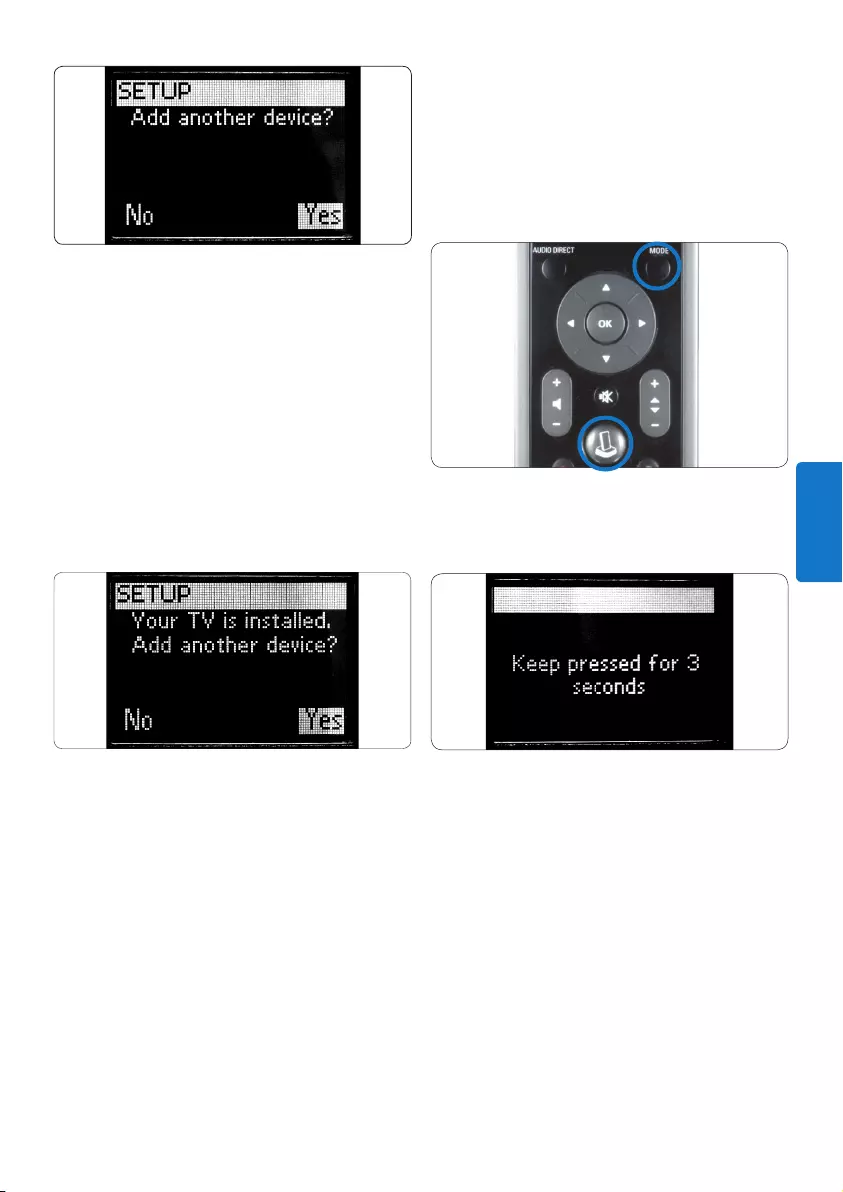
83
NETHERLANDS
4. Selecteer met de cursortoetsen het
apparaat en het merk van het apparaat
dat u wilt toevoegen. Druk op OK. De
afstandsbediening zoekt in de database
naar beschikbare codesets.
5. Volg de aanwijzingen op het scherm om
de codes te testen. Wanneer er een
werkende codeset is gevonden, wordt uw
apparaat op de juiste manier geïnstalleerd.
Wanneer het apparaat op de juiste manier
is geïnstalleerd, wordt het volgende scherm
weergegeven:
Als er geen werkende codeset wordt gevonden,
kunt u het volgende doen:
•Ukuntdevolledigedatabasedoorzoeken
om een juiste codeset te vinden. Dit kan
25 minuten duren.
•Dezeafstandsbedieningkandecodesaanleren
via de originele afstandsbediening.
Een extra apparaat toevoegen:
1. Selecteer “Yes” (Ja) en druk op OK.
2. Herhaal dit proces voor elk ander
apparaat.
3. Wanneer u geen andere apparaten meer
wilt toevoegen, selecteert u “No” (Nee).
Druk op OK. Sluit de wizard.
D Opmerking
U kunt de instellingen van de universele
afstandsbediening voor de iPod™ na de eerste
installatie op elk moment aanpassen via het
instellingenmenu. Houd tegelijkertijd de toetsen
MODE en IPOD™ LAUNCH 3 seconden lang
ingedrukt.
Er wordt u gevraagd om deze twee toetsen
3 seconden lang ingedrukt te houden om de
installatiemodus te openen.
Aan de slag

84
4. Uw universele
afstandsbediening en
basisstation voor de iPod™
gebruiken
Leer hoe u uw universele afstandsbediening en
basisstation voor de iPod™ moet bedienen.
4.1 Uw universele afstandsbediening voor de
iPod™ gebruiken voor het bedienen van
uw iPod™
Bedien uw iPod™-menu’s, afspeellijsten en bibliotheken
met muziek en video’s.
1. Plaats de stationsadapter die bij uw specifieke
iPod™-model hoort in het basisstation.
2. Plaats de iPod™ in het basisstation. De iPod™
wordt automatisch opgeladen.
3. Druk op de toets IPOD™ LAUNCH.
De afstandsbediening maakt verbinding met uw iPod™
en geeft de afspeellijsten in het iPod™-menu weer.
D Opmerking
Alshetpictogram“Geenverbinding”begintte
knipperen in de rechterbovenhoek van het scherm kan
de universele afstandsbediening voor de iPod™ geen
verbinding maken met het basisstation van de iPod™.
Zie het paragraaf 8 Veelgestelde vragen voor het
oplossen van het probleem.
4.2 Bladeren en muziek afspelen vanaf
uw iPod™
Het menu op de universele afstandsbediening voor de
iPod™ lijkt op het menu van uw iPod™.
Navigeren in de iPod™-modus:
1. Blader naar “Music” (Muziek), “Settings”
(Instellingen), “Now Playing” (Speelt nu af).
Druk op OK om uw keuze te selecteren.
D Opmerking
Als de iPod™ geen video’s kan afspelen, wordt de
optie Video niet op uw scherm weergegeven.
D Opmerking
”Now Playing” (Speelt nu af) wordt alleen weergegeven
wanneer er een nummer wordt afgespeeld.
Uw universele afstandsbediening en basisstation voor de iPod™ gebruiken
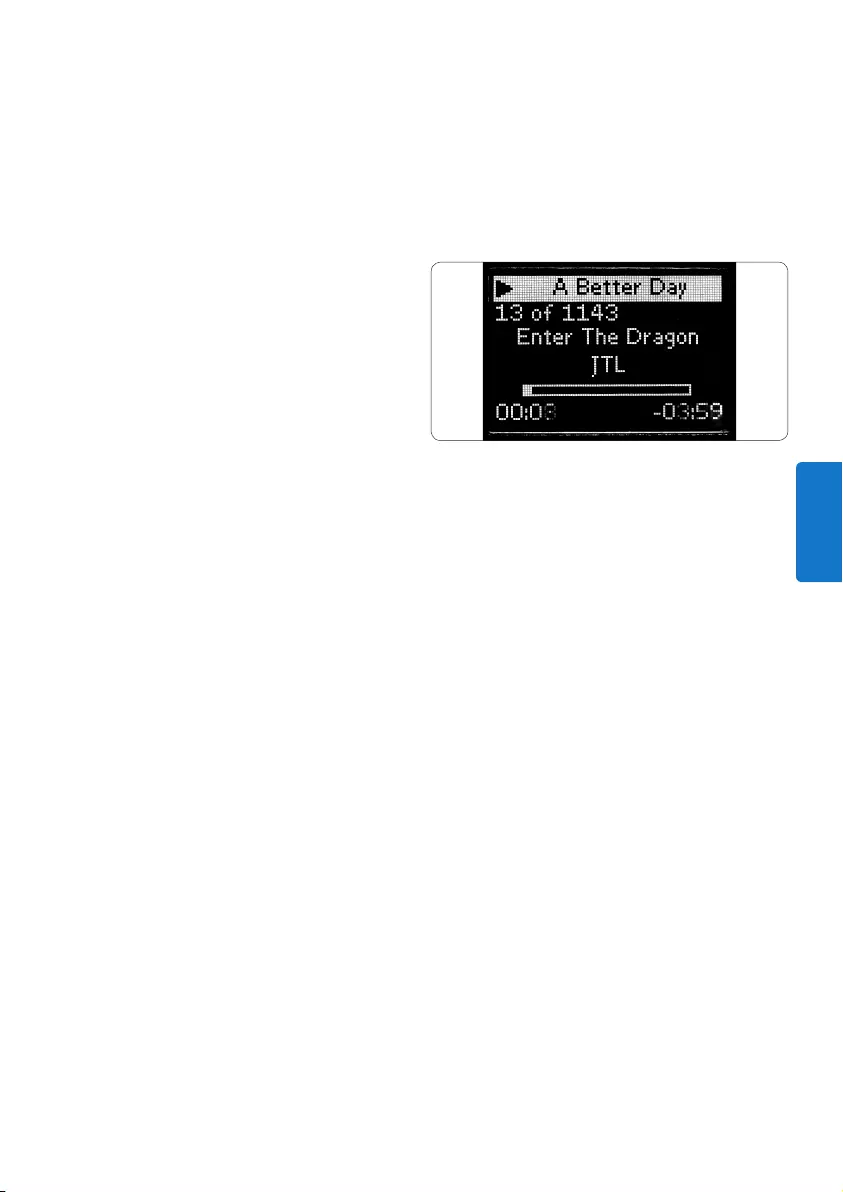
85
NETHERLANDS
2. Druk op > of OK op het navigatiewiel om door
te gaan naar het volgende scherm.
3. Als u “Music” (Muziek) selecteert worden de
volgende schermen weergegeven:
Playlists (Afspeellijsten)
Artists (Artiesten)
Albums
Songs (Nummers)
Podcasts
Genres
Composers (Componisten)
AudioBooks(Gesprokenboeken)
a. Als u een van de opties in het menu wilt
selecteren en door wilt gaan naar het
volgende scherm, drukt u op > of OK op het
navigatiewiel.
b. Druk op < om terug te gaan naar het
volgende scherm of druk op OK om door te
gaan naar het volgende scherm.
c. Herhaal dit totdat u alle nummers hebt
geselecteerd die u wilt luisteren.
D Opmerking
Druk in de iPod™-modus op de cursortoets < om
terug te gaan naar het vorige scherm of de vorige
menu-optie. Druk op de toets OK om een selectie te
maken en door te gaan naar het volgende scherm.
4. Als u “Settings” (Instellingen) selecteert, worden
de volgende schermen weergegeven:
Shufe(Willekeurigevolgorde)
De opties voor willekeurige volgorde zijn:
Off (Uit), Songs (Nummers) en Albums.
De standaardoptie is
OFF> (Uit)
Repeat (Herhalen)
De opties voor herhalen zijn:
Off (Uit), One (Eén) en All (Alle).
De standaardoptie
is OFF> (Uit)
a. Als u een van de menuopties wilt selecteren
en naar het volgende scherm wilt gaan, drukt
u op > of OK op het navigatiewiel
b. Druk op < om terug te gaan naar het vorige
scherm. Druk op OK om verder te gaan naar
het volgende scherm.
c. Herhaal dit tot u de gewenste selectie hebt
gemaakt die u wilt gebruiken.
5. Als u “Now Playing” (Speelt nu af) selecteert,
wordt het laatst afgespeelde nummer
weergegeven:
a. Druk op < om terug te gaan naar het vorige
scherm.
D Opmerking
Met de universele afstandsbediening of het basisstation
voor de iPod™ kunt u niet bladeren door de
fotobibliotheek van uw iPod™ of deze bedienen.
Het volume bedienen van de iPod™ in het basisstation
en aangesloten AV-apparaten, zoals een Home Theatre-
systeem, stereosysteem of TV:
1. Als u het geluidsniveau van het basisstation voor
de iPod™ wilt aanpassen, drukt u op de toetsen
voor volume omhoog of volume omlaag. Een
volumebalk wordt weergegeven op het scherm
van de afstandsbediening.
2. Als het geluidsniveau bij het afspelen nog steeds
te hoog of te laag is, drukt u op de toets MAIN
VOL om naar het AV-apparaat over te schakelen
en het volume te wijzigen.
D Opmerking
Voor het bedienen van AV-apparaten moeten de
componenten een IR-ontvanger hebben en moet de
universele afstandsbediening voor de iPod™ zich
binnen 9 meter van het component bevinden.
3. Als u weer terug wilt gaan naar de iPod™-
bediening, drukt u op de toets IPOD™ LAUNCH.
Uw universele afstandsbediening en basisstation voor de iPod™ gebruiken

86
D
Opmerking
De knop MAIN VOL functioneert als een
sneltoets, waarmee u kunt overschakelen naar een
aangesloten TV, versterker of ontvanger.
Als er meerdere apparaten zijn geïnstalleerd, is de
prioriteit: versterker, ontvanger, TV.
4.3 Uw universele afstandsbediening voor
de iPod™ gebruiken als universele
afstandsbediening
U kunt maximaal 6 AV-apparaten en het
basisstation voor uw iPod™, indien beschikbaar,
toevoegen aan uw universele afstandsbediening
voor de iPod™.
1. Druk op de toets MODE. Het apparaatpictogram
van uw laatst geselecteerde apparaat wordt
op het scherm weergegeven. Druk opnieuw
op MODE totdat het gewenste apparaat op het
scherm wordt weergegeven.
2. Bedien het apparaat met de toetsen op de
universele afstandsbediening voor de iPod™.
Met deze knoppen kunt u dezelfde functies
inschakelen als met de betreffende toetsen
van de originele afstandsbediening van het
geselecteerde apparaat.
D
Opmerking
De muziek die wordt gestart als de iPod™ met de
afstandsbediening wordt bediend, zal nog steeds
worden afgespeeld, zelfs wanneer u van modus wisselt.
D
Opmerking
Sommige specifieke toetsen die beschikbaar zijn
op de originele afstandsbediening, zullen niet
beschikbaar zijn op de universele afstandsbe-diening
voor de iPod™. Kijk op uw originele afstandsbediening
voor de beschikbare functies.
D
Opmerking
Wanneer u na een time-out de afstandsbediening
weer gaat gebruiken, zal het laatste apparaat dat u had
geselecteerd vóór de time-out het actieve apparaat
zijn.
Apparaattoetsen
De apparaattoetsen op uw universele
afstandsbediening voor de iPod™ kunnen
verschillende functies hebben, afhankelijk van het
apparaat dat u selecteert via de toets MODE.
Hieronder vindt u een compleet overzicht van
de functies voor alle apparaattoetsen voor uw
basisstation van de IPod™, TV, kabel/satelliet en
audioset.
TV Satelliet/kabel Audioset
1.Gids Guide Band
2. Afsluiten Terug naar Live TV Scannen
3. - Afsluiten -
4. Menu Menu Menu
5. Cijfertoetsen Cijfertoetsen Invoerbronnen
6. -/-- -/-- Surround
7. AV-invoer TV/SAT-invoer Surround-modus
8. CC/Text Favorieten RDS
9. - Help Wissen
10. PIP Invoeren Invoeren
11.Zoomen/16:9 Home GEQ
12.Gekleurdetoets Gekleurdetoets Voorkant
13.Gekleurdetoets Gekleurdetoets Midden
14.Gekleurdetoets Gekleurdetoets Achterkant
15.Gekleurdetoets Gekleurdetoets Testen
Uw universele afstandsbediening en basisstation voor de iPod™ gebruiken
CC CLEAR ENTER ZOOM
GUIDE LIVE TV HDD MENU
TITLE CHAPTER SUBT. AUDIO
OK
MAIN
VOL MODE
POWER
1 2 3
TV TUNER CD
DVD VIDEO 1VIDEO 2
-/- - - AV
AUX
4 5 6
7 8 9
*0 #
1 2 3 4
12 13 14 15
8910 11
CC CLEAR ENTER ZOOM
GUIDE LIVE TV HDD MENU
TITLE CHAPTER SUBT. AUDIO
OK
MAIN
VOL MODE
POWER
1 2 3
TV TUNER CD
DVD VIDEO 1VIDEO 2
-/- - - AV
AUX
4 5 6
7 8 9
*0 #
67
5
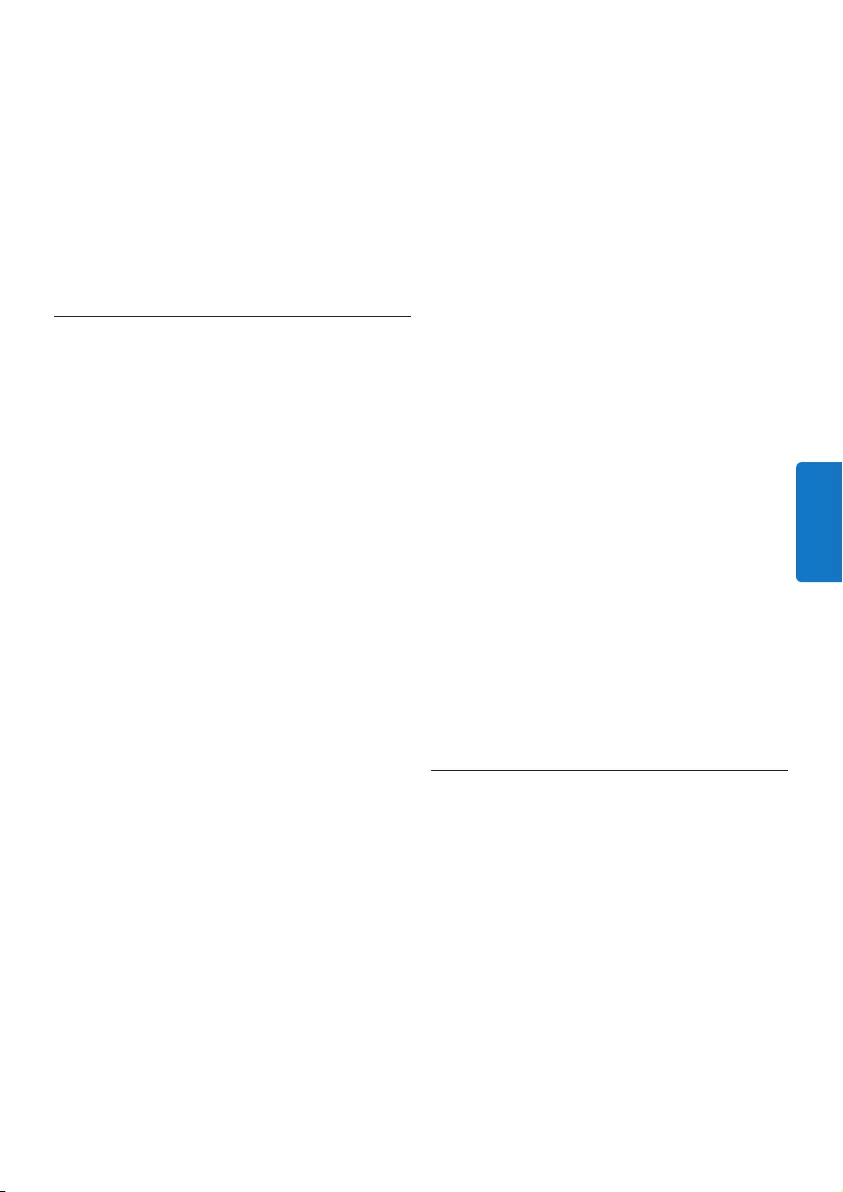
87
NETHERLANDS
D Opmerking
Andere geïnstalleerde apparaten gebruiken
de functies die op de afstandsbediening
zijn aangegeven. Kijk op uw originele
afstandsbediening als u er niet zeker van bent.
Als u weer terug wilt gaan naar de afspeellijst
van de iPod™ nadat u een ander apparaat hebt
bedient met de universele afstandsbediening
voor de iPod™, drukt u op de toets IPOD™
LAUNCH.
4.4 Een activiteit starten
Een activiteit is een serie van handelingen die
u kunt programmeren. Als u bijvoorbeeld een
DVD wilt kijken, moet u meestal:
1. De TV aanzetten.
2. De DVD-speler inschakelen.
3. Het Surround Sound-systeem inschakelen.
4. De juiste ingang op uw TV en het Surround
Sound-systeem selecteren.
5. De toets PLAY indrukken om de DVD af te
spelen.
Door de activiteit “Watch DVD” (DVD kijken)
te selecteren op de universele afstandsbediening
voor de iPod™, worden al deze acties
automatisch uitgevoerd zoals vooraf is
geprogrammeerd.
Een activiteit starten
1. Druk herhaaldelijk op de toets MODE
totdat de naam van de activiteit in de titel
van het scherm wordt weergegeven.
2. Druk op OK om uw keuze te bevestigen.
De activiteit wordt meteen gestart.
U kunt maximaal 8 activiteiten toevoegen aan
de universele afstandsbediening voor de iPod™.
Voor meer informatie over het toevoegen en
verwijderen van activiteiten, zie paragraaf
5.5 Een activiteit toevoegen en
5.6 Een activiteit verwijderen.
Extra functies selecteren
Apparaten kunnen extra functies hebben die niet
kunnen worden geselecteerd met de toetsen
op uw universele afstandsbediening voor de
iPod™. U kunt deze extra functies in het scherm
selecteren.
1. Druk in de apparaatmodus op de toets
MAIN VOL. De extra functies voor het
geselecteerde apparaat worden op het
scherm weergegeven.
2. Als u door alle extra functies wilt bladeren,
drukt u op de cursortoets omhoog of
omlaag.
3. Wanneer u de gewenste functie
hebt gevonden, drukt u op OK. De
afstandsbediening verzendt een IR-signaal.
Als u extra functies aan uw universele
afstandsbediening voor de iPod™ wilt
toevoegen, raadpleegt u paragraaf
5.4 Een functie toevoegen.
E Tip
Als u de gewenste extra functie niet kunt
vinden, kunt u het menu Extra afsluiten door
opnieuw op de toets MAIN VOL te drukken.
D Opmerking
Voor sommige apparaten zijn er geen
extra functies beschikbaar in de database
van de afstandsbediening. U kunt echter
eenvoudig extra functies kopiëren door deze
afstandsbediening de functies van uw originele
afstandsbediening aan te leren. Zie paragraaf
5.4 Een functie toevoegen.
4.5 De batterijen vervangen
B Waarschuwing
Wanneer u de batterijen vervangt, plaats
dan geen verschillende merken batterijen of
zinkkoolstofbatterijen in de afstandsbediening.
Dit kan tot een onvoorspelbare werking leiden.
Wanneer de batterijen bijna leeg zijn, wordt het
pictogram “Batterij bijna leeg” weergegeven.
Vervang de batterijen door nieuwe LR6- of
AA-alkalinebatterijen. Houd u aan de plaatselijke
regelgeving inzake het weggooien van lege
batterijen.
Uw universele afstandsbediening en basisstation voor de iPod™ gebruiken
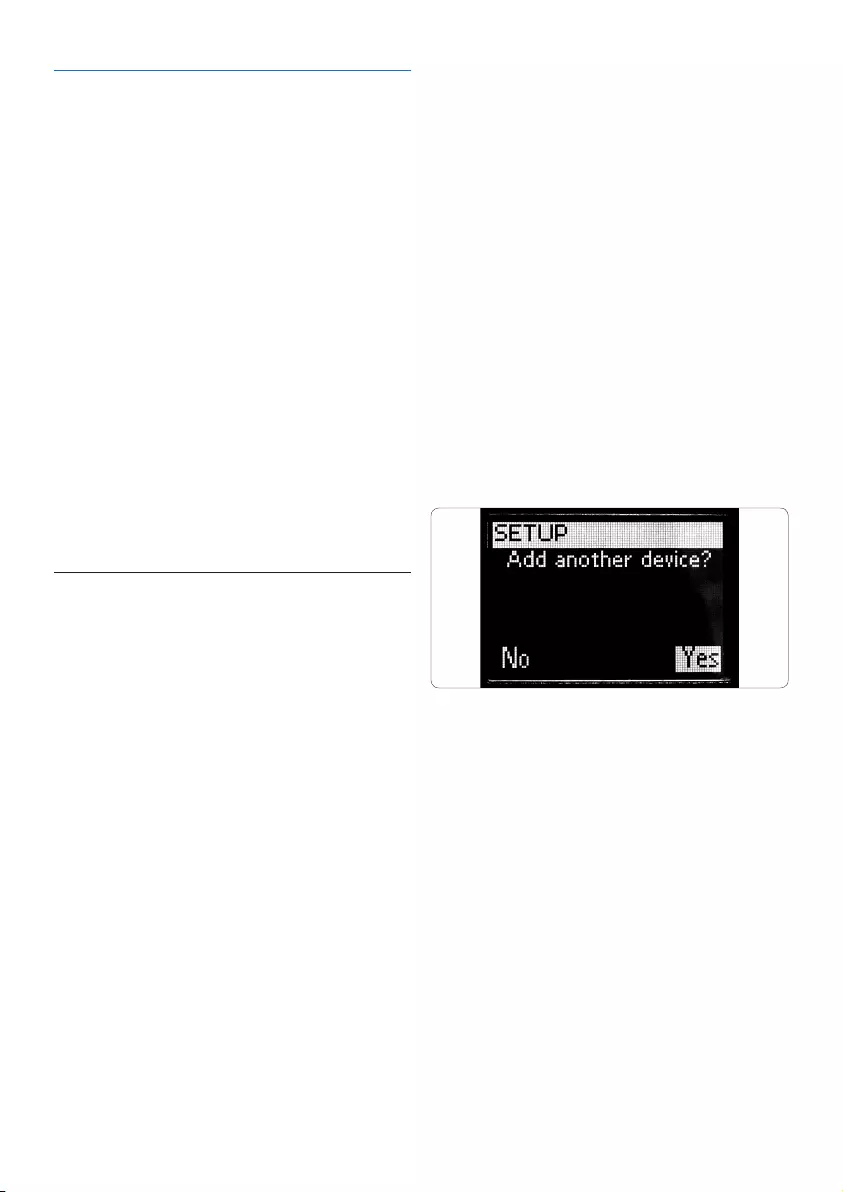
88
5 Meer uit uw universele
afstandsbediening en
basisstation voor de iPod™
halen
Als u de geavanceerde functies van uw universele
afstandsbediening en basisstation voor de iPod™
wilt openen, gaat u naar het instellingenmenu.
Als u het instellingenmenu wilt openen, houdt u de
toetsen MODE en IPOD™ LAUNCH tegelijkertijd
3 seconden ingedrukt.
Als u het instellingenmenu wilt afsluiten en direct naar
het iPod™-menu wilt gaan, drukt u opnieuw op de
toets IPOD™ LAUNCH.
Als u naar het laatst geselecteerde apparaat wilt gaan,
drukt u op de toets MODE.
5.1 Een apparaat toevoegen
Als u uw apparaten met uw universele afstandsbe-
diening voor de iPod™ wilt bedienen, moet u deze
apparaten eerst aan de afstandsbediening toevoegen.
U kunt maximaal 6 apparaten toevoegen uit de
onderstaande lijst van apparaten. Voorbeelden van
beschikbare apparaten (met inbegrip van maar niet
beperkt tot):
•DVD
•Kabel
•DSS(Satelliet)
•Tuner
•CD
•TV
Raadpleeg het menu van de afstandsbediening voor
de complete lijst met apparaten die kunnen worden
toegevoegd.
U kunt een apparaat niet twee keer toevoegen.
Als u eenmaal een apparaat aan uw universele
afstandsbediening voor de iPod™ hebt toegevoegd,
dan verdwijnt dit apparaat uit de lijst. De lijst met
apparaten bevat echter “TV-2” en “VCR-2”, zodat u
eventueel een tweede TV of tweede videorecorder
kunt programmeren.
Een apparaat toevoegen:
1. Selecteer met de cursortoetsen de optie
“Add a Device” (Een apparaat toevoegen)
in het instellingenmenu. Druk op OK.
D Opmerking
Als u naast uw basisstation voor de iPod™ al
6 apparaten hebt toegevoegd, moet u eerst een
apparaat verwijderen.
2. Selecteer het apparaat en het merk dat u wilt
toevoegen. Druk op OK. De afstandsbediening
zoekt naar de beschikbare codes voor het merk.
3. Volg de aanwijzingen op het scherm om de
codes te testen. Wanneer er een werkende
codeset is gevonden, wordt uw apparaat op
de juiste manier geïnstalleerd. Wanneer het
apparaat op de juiste manier is geïnstalleerd,
wordt het volgende scherm weergegeven:
Als er geen werkende codeset wordt gevonden, kunt u
het volgende doen:
•Ukuntdevolledigedatabasedoorzoekenom
een juiste codeset te vinden. Dit betekent dat de
afstandsbediening alle codes verzendt die beschikbaar
zijn in de database, totdat er een werkende code is
gevonden. Dit kan 25 minuten duren.
•Dezeafstandsbedieningkandecodesaanlerenvia
de originele afstandsbediening.
Als u een ander apparaat wilt toevoegen, selecteert u
“Yes” (Ja). Druk op OK en herhaal stap 2 en 3.
Als u al uw apparaten hebt toegevoegd, selecteert u
“No” (Nee). Druk op OK om terug te gaan naar het
instellingenmenu.
Meer uit uw universele afstandsbediening halen
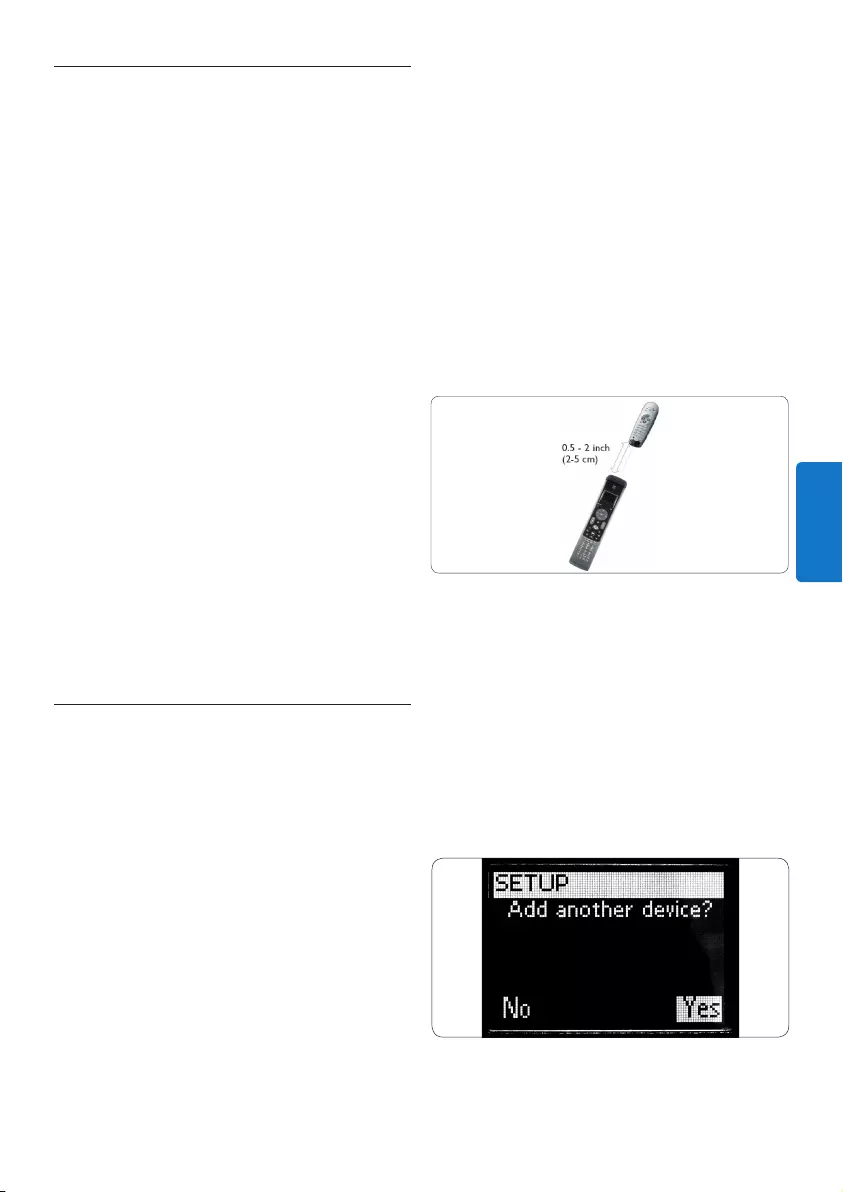
89
NETHERLANDS
5.2 Een apparaat verwijderen
U kunt een geprogrammeerd apparaat van uw
universele afstandsbediening voor de iPod™
verwijderen.
Volg hiertoe de volgende stappen:
1. Selecteer met behulp van de cursortoetsen de
optie “Delete a Device” (Een apparaat
verwijderen) in het MENU met instellingen.
Druk op OK.
2. Selecteer het apparaat dat u uit de lijst wilt
verwijderen. Druk op OK.
3. Selecteer “Yes” (Ja) om te bevestigen dat u dat
apparaat wilt verwijderen. Druk op OK. Het
apparaat wordt nu verwijderd en is daarna weer
beschikbaar in de lijst met apparaten die u kunt
toevoegen.
4. Selecteer “Exit” (Afsluiten) om terug te gaan
naar het instellingenmenu. Druk op OK.
D Opmerking
Toetsen van het verwijderde apparaat die ook ergens
anders voor worden gebruikt, bijvoorbeeld bij een
activiteit of door u gekopieerde volumetoetsen,
worden ook verwijderd. Controleer de activiteiten die
u hebt geprogrammeerd en de volumetoetsen van uw
apparaten en programmeer deze indien nodig opnieuw.
5.3 Een toets herstellen
Als een toets niet goed werkt met uw apparaat,
dan kunt u deze toets herstellen door deze
afstandsbediening de functie te laten aanleren via
uw originele afstandsbediening. Uw universele
afstandsbediening voor de iPod™ kan wel 200
toetsen opslaan. U kunt alle toetsen op de universele
afstandsbediening voor de iPod™ herstellen, behalve
de toets MODE, de toets MAIN VOL en de toets IPOD™
LAUNCH.
Een toets herstellen:
1. Selecteer met de cursortoetsen de optie
“Fix a Key” (Een toets herstellen) in het
instellingenmenu. Druk op OK.
2. Selecteer het apparaat waarvan u een toets wilt
herstellen. Druk op OK.
3. Selecteer “Yes” (Ja) om te bevestigen dat u een
werkende originele afstandsbediening hebt waar
deze afstandsbediening de functie van kan leren.
Druk op OK.
D Opmerking
Als de universele afstandsbediening voor de iPod™
al 200 toetsen heeft aangeleerd, wordt er op het
scherm een bericht weergegeven dat het geheugen
vol is en gaat u automatisch weer terug naar het
instellingenmenu. U moet een apparaat met herstelde
toetsen verwijderen om geheugen vrij te maken.
4. Volg de aanwijzingen op het scherm om de toets
te herstellen. Richt de 2 afstandsbedieningen
naar elkaar op een afstand van 2-5 cm.
5 Selecteer de toets of de extra functie die u wilt
herstellen op de universele afstandsbediening
voor de iPod™. Druk op MAIN VOL om een
extra functie te selecteren. Selecteer de functie
met de cursortoets omhoog of de cursortoets
omlaag. Druk op OK.
6 Druk op de betreffende toets op de originele
afstandsbediening totdat er een bevestiging op
het scherm wordt weergegeven.
De toets is aangeleerd en hersteld. Het volgende
scherm verschijnt:
7. Selecteer “Yes” (Ja) als u andere toetsen wilt
herstellen voor dit apparaat. Druk op OK.
Herhaal stap 3.
Meer uit uw universele afstandsbediening halen

90
Wanneer u alle toetsen hebt hersteld en terug wilt
keren naar het instellingenmenu, selecteert u “No”
(Nee). Druk op OK.
D Opmerking
Bij het herstellen van een toets worden de
toetsgegevens overschreven die op uw universele
afstandsbediening voor de iPod™ waren opgeslagen.
Dit betekent dat als u deze toets gebruikt bij een
activiteit, deze activiteit ook verandert.
5.4 Een functie toevoegen
U kunt extra functies aan uw universele
afstandsbediening voor de iPod™ toevoegen.
Een functie toevoegen:
1. Selecteer de optie “Add a Function” (Een
functie toevoegen) in het instellingenmenu. Druk
op OK.
2. Selecteer het apparaat waar u een functie aan
wilt toevoegen.
3. Selecteer het label dat u wilt gebruiken voor de
extra functie.
4. Gebruikuworigineleafstandsbedieningomdeze
afstandsbediening de functie aan te leren.
De extra functie wordt aan de universele
afstandsbediening voor de iPod™ toegevoegd.
De extra functie openen:
1. Druk op de toets MAIN VOL om het functiemenu
te openen.
2. Selecteer met de cursortoetsen de gewenste
functie. Druk op OK.
D Opmerking
Extra functies verschillen bij elk apparaat. De functies
kunnen alleen maar worden geselecteerd in de
specifieke modus van het gewenste AV-apparaat. Als u
bijvoorbeeld een TV-functie wilt openen, dan moet de
afstandsbediening in de TV-modus staan.
5.5 Een activiteit toevoegen
Een activiteit bestaat uit een serie handelingen die
door uw universele afstandsbediening voor de iPod™
worden verzonden wanneer u de activiteit selecteert.
U kunt maximaal 8 activiteiten toevoegen. Een
activiteit kan maximaal 25 stappen bevatten.
De universele afstandsbediening voor de iPod™
voegt telkens als u op een toets drukt standaard
een vertraging van 0,6 seconden in. Op deze manier
reageren uw apparaten juist op de signalen.
U kunt deze standaardinstelling als volgt overschrijven:
•Alseenvanuwapparateneenlangeretijdnodig
heeft voor het ontvangen van het volgende IR-
signaal, kunt u een vertraging van 1 of 3 seconden
invoeren. Het veranderen van de vertraging geldt als
een stap in de activiteit.
•Alserbijeenactiviteitgeenvertragingnodigis,
kunt u de optie “geen vertraging” toevoegen. Als
u bijvoorbeeld het volume wilt verhogen tijdens
een activiteit door vier keer op de volumetoets
(omhoog) te drukken, hoeft u geen vertragingen
tussen deze vier stappen in te voeren. U voert
tussen elke stap de optie “geen vertraging” toe.
Een activiteit toevoegen:
1. Selecteer met de cursortoetsen de optie “Add
an Activity” (Een activiteit toevoegen) in het
instellingenmenu. Druk op OK.
D Opmerking
Als u al 8 activiteiten hebt toegevoegd, wordt u
gevraagd om een activiteit te verwijderen. Zie
paragraaf 5.6 Een activiteit verwijderen.
2. Selecteer het label uit de lijst met activiteiten.
Druk op OK.
3. Volg de aanwijzingen op het scherm om een
activiteit te maken.
• Selecteerhetapparaatmetdecursortoetsen.
Druk op OK. Druk op de juiste toets om een
druk op een toets in te voeren.
• Bepaalofueenextratoetsofeenvertraging
wilt invoegen en selecteer “YES” (Ja) door op
OK te drukken.
Selecteer “NO” (Nee) als u geen extra
activiteit wilt toevoegen. Druk op OK.
Meer uit uw universele afstandsbediening halen
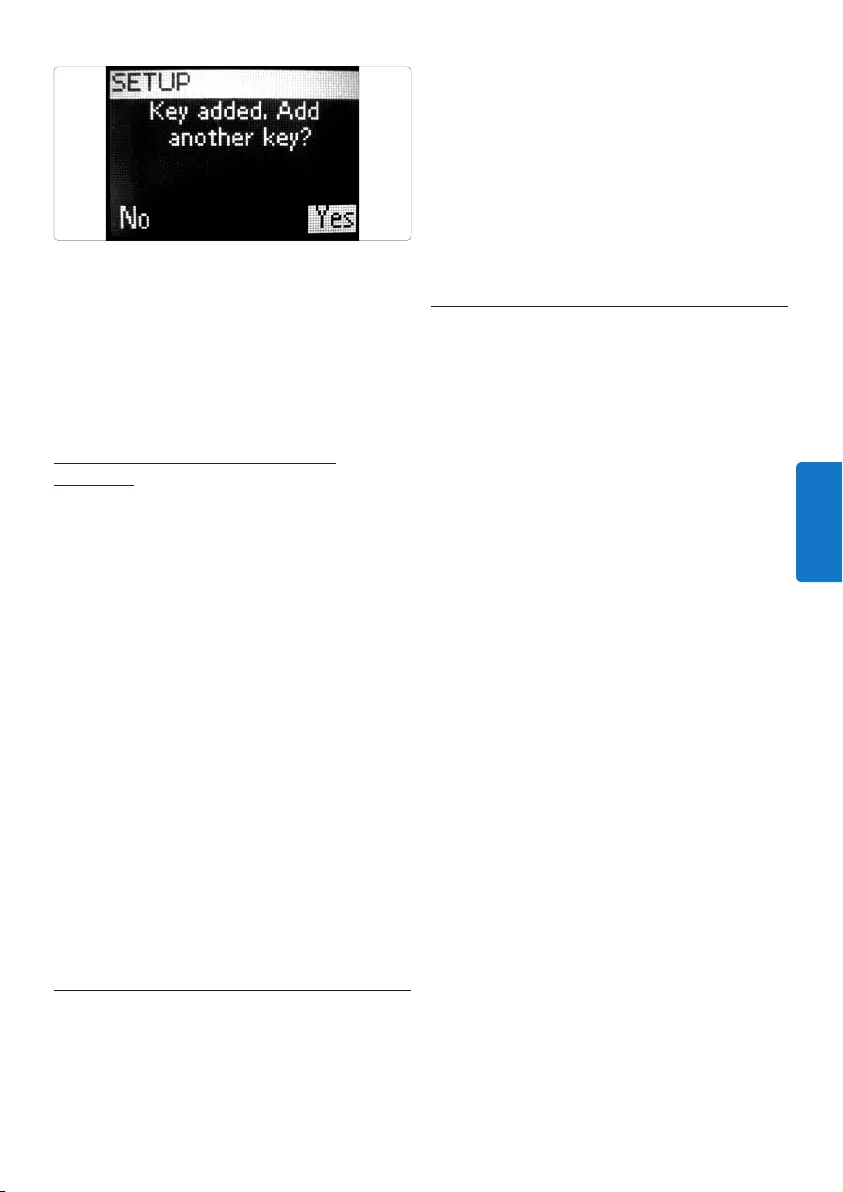
91
NETHERLANDS
• Selecteerdegewenstevertragingdieuwilt
toevoegen. Druk op OK. Zie de instructies
aan het einde van deze procedure
(“De gewenste vertraging selecteren”).
Denk er wel aan dat een activiteit uit maximaal
25 stappen kan bestaan.
Als u alle handelingen en vertragingen hebt
toegevoegd, selecteert u “No” (Nee). Druk op OK.
De activiteit wordt geïnstalleerd op de universele
afstandsbediening voor de iPod™.
4. Selecteer “Exit” (Afsluiten) om terug te gaan
naar het instellingenmenu. Druk op OK.
De gewenste vertraging selecteren:
1. Blader met behulp van de cursortoetsen door
de lijst met mogelijke vertragingen.
2. Druk op OK wanneer u de gewenste vertraging
hebt gevonden. Het bevestigingsscherm wordt
weergegeven.
3. Selecteer “YES” (Ja) om een andere toets of
vertraging toe te voegen. Selecteer “NO” (Nee)
om de installatie van de activiteit af te sluiten.
E Tip
Start de activiteit door herhaaldelijk op de toets
MODE te drukken totdat de naam van de activiteit
in de titel van het scherm van de universele
afstandsbediening voor de iPod™ wordt weergegeven.
Druk op OK.
5.6 Een activiteit verwijderen
Een activiteit van uw afstandsbediening verwijderen:
1. Selecteer met behulp van de cursortoetsen
de optie “Delete an Activity” (Een activiteit
verwijderen) in het instellingenmenu. Druk op
OK.
2. Selecteer de activiteit die u wilt verwijderen.
Druk op OK.
3 . Bevestig dat u de activiteit wilt verwijderen
door “Yes” (Ja) te selecteren. Druk op OK. De
activiteit wordt verwijderd en is daarna weer
beschikbaar in de lijst met activiteiten die u kunt
toevoegen.
4. Selecteer “Exit” (Afsluiten) om terug te gaan
naar het instellingenmenu en druk op OK.
5.7 Informatie over RF-instellingen
Informatie weergeven:
De status van de verbinding controleren tussen het
basisstation en de afstandsbediening:
1. Selecteer met behulp van de cursortoetsen
de optie “RF Settings” (RF-instellingen) in het
instellingenmenu. Druk op OK.
2. Selecteer “Show details” (Informatie
weergeven) en druk op OK. De naam van het
aangesloten basisstation en de signaalsterkte
worden weergegeven.
3. Als u terug wilt naar het instellingenmenu,
selecteert u “Next” (Volgende). Druk op OK.
D Opmerking
Wanneer er bij de informatie over de RF-instellingen
“Geenverbinding”wordtweergegeven,kande
afstandsbediening geen verbinding maken met het
basisstation. In dergelijke gevallen moet u opnieuw
verbinding maken met het basisstation.
Opnieuw verbinding maken met het basisstation
Wanneer u uw universele afstandsbediening voor de
iPod™ met een ander basisstation wilt gebruiken, of
wanneer u technische problemen ondervindt, dan
moet u de afstandsbediening opnieuw koppelen aan
het basisstation.
1. Druk op de knop RECONNECT aan de
onderkant van het basisstation voor de iPod™.
2. Selecteer met behulp van de cursortoetsen
de optie “RF Settings” (RF-instellingen) in het
instellingenmenu. Druk op OK.
3. Selecteer “Reconnect to Dock” (Opnieuw
verbinding maken met basisstation). Druk op
Meer uit uw universele afstandsbediening halen

92
OK. U koppelt nu de afstandsbediening aan het
basisstation. Zorg dat de afstandsbediening zich
binnen een straal van 1 m van het basisstation
bevindt gedurende deze hele procedure.
4. Als u terug wilt naar het instellingenmenu,
selecteert u “Next” (Volgende) en drukt u op
OK.
Wanneer er bij de informatie over de RF-instellingen
“Cannot connect to dock. Try again” (Kan geen
verbinding maken met basisstation. Probeer het
opnieuw) wordt weergegeven, moet u opnieuw
verbinding maken met het basisstation door middel
van de volgende procedure:
1. Druk op de knop RECONNECT aan de
onderkant van het basisstation. Na 5 seconden
gaat het Philips-logo op het basisstation
knipperen.
2. Selecteer “Yes” (Ja). Druk op OK.
Er wordt opnieuw een verbinding tot stand gebracht
tussen de afstandsbediening en het basisstation.
Wanneer de verbinding tot stand is gebracht, wordt op
het onderstaande scherm
het volgende weergegeven:
3. Selecteer “Next” (Volgende) Druk op OK.
5.8 De taal wijzigen
U kunt de taal van de instructies wijzigen op uw
universele afstandsbediening voor de iPod™.
De modellen die in Noord-Amerika zijn aangeschaft
bieden de volgende talen:
•Engels
•Frans
•Spaans
De modellen die in Europa zijn aangeschaft bieden de
volgende talen:
•Engels
•Spaans
•Frans
•Duits
•Nederlands
•Italiaans
De taal wijzigen:
1. Selecteer de optie “Change language” (De taal
wijzigen) in het instellingenmenu. Druk op OK.
2. Selecteer de gewenste taal. Druk op OK.
Het instellingenmenu wordt op het scherm
weergegeven in de gewenste taal.
5.9 Het volume kopiëren
Nadat u apparaten hebt toegevoegd, kopieert
de universele afstandsbediening voor de iPod™
automatisch als volgt de volumetoetsen
en de knop Mute:
•Voorvideoapparaten,zoalseemDVD,DVDR,VCRen
satellietontvanger gebruikt u de volumetoetsen van
de TV (als u een TV hebt geprogrammeerd).
•Vooraudioapparaten,zoalseenCD,DMRentuner
gebruikt u de volumetoetsen van de versterker of de
ontvanger (als u een versterker of ontvanger hebt
geprogrammeerd).
Als er geen TV of versterker is geïnstalleerd,
verzenden de volumetoetsen geen codes. Wanneer
het bronapparaat later is toegevoegd, worden de
volumetoetsen automatisch bijgewerkt. U kunt bepalen
welke volumetoetsen u wilt gebruiken.
Zo kunt u bijvoorbeeld de volumetoetsen van de
versterker gebruiken voor een DVD.
Doe het volgende als u de volumetoetsen wilt
wijzigen:
1. Selecteer met behulp van de
cursortoetsen de optie “Copy volume”
(Volume kopiëren) in het instellingenmenu.
Druk op OK.
2. electeer het apparaat waar u de
volumetoetsen van wilt kopiëren
Meer uit uw universele afstandsbediening halen
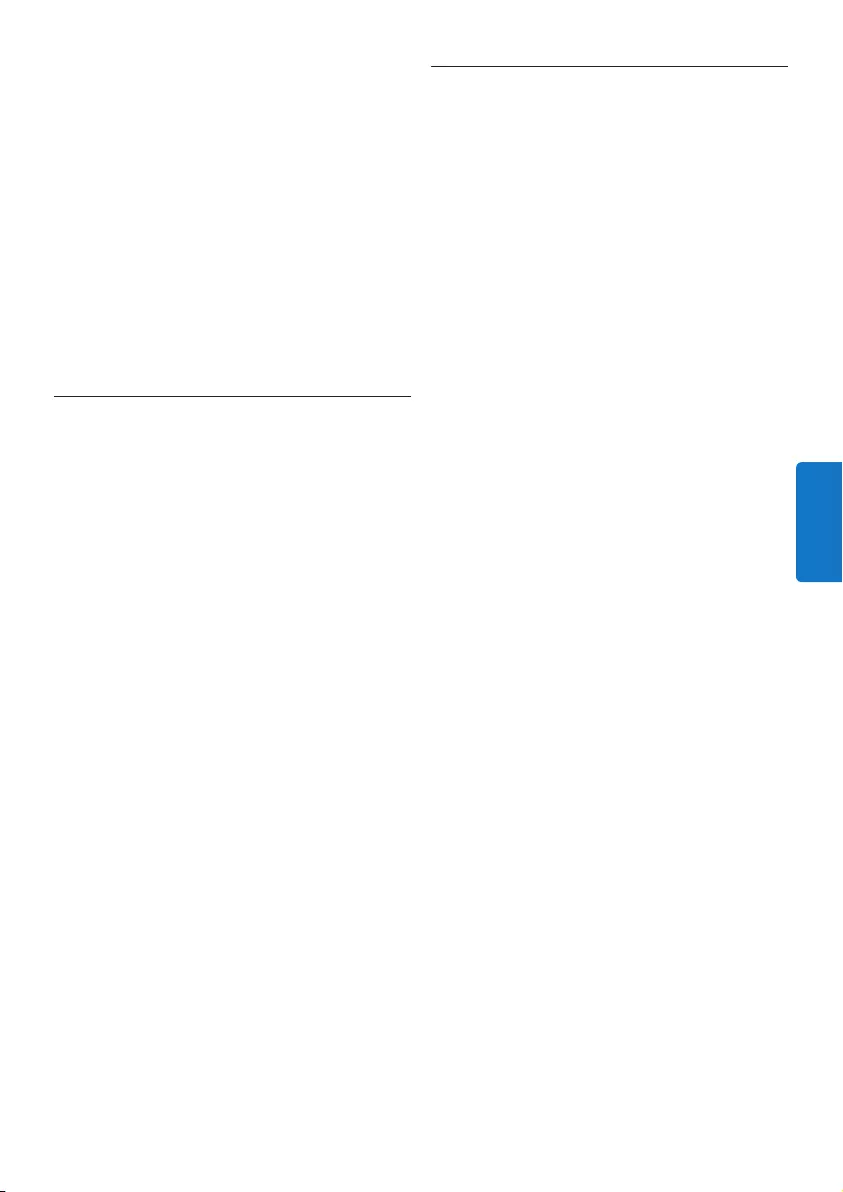
93
NETHERLANDS
(bijvoorbeeld TV of AMP of RECEIVER).
Druk op OK.
3. Selecteer het apparaat waar u de
volumetoetsen naar wilt kopiëren
(bijvoorbeeld DVD of SAT). Druk op OK.
4. Bevestig dat u de volumetoetsen wilt
kopiëren van het ene apparaat naar het
andere apparaat door door “Yes” (Ja) te
selecteren. Druk op OK. De volumetoetsen
en de knop Mute worden gekopieerd.
5. Selecteer “Exit” (Afsluiten) om terug te
gaan naar het instellingenmenu. Druk op
OK.
5.10 Time-out van het scherm wijzigen
Uw universele afstandsbediening voor de iPod™
schakelt automatisch uit wanneer deze enige
tijd niet wordt gebruikt. Dit is om energie te
besparen. Dit is een time-out van het scherm.
U kunt deze time-out wijzigen naar een van de
volgende instellingen:
•Kort
•Gemiddeld(standaard)
•Lang
De time-out van het scherm wijzigen:
1. Selecteer de optie “Display Time Out”
(Time-out scherm) in het instellingenmenu.
Druk op OK.
2. Selecteer de gewenste time-out van
het scherm. Druk op OK. De time-
out is gewijzigd voor uw universele
afstandsbediening voor de iPod™. Het
instellingenmenu wordt op het scherm
weergegeven.
D Opmerking
De time-out van het scherm heeft effect op
de levensduur van de batterijen. Hoe langer de
achtergrondverlichting aan blijft,
hoe sneller de batterijen leeg zijn.
5.11 Een volledige reset uitvoeren
U kunt een volledige reset uitvoeren voor
de universele afstandsbediening voor de
iPod™ door alle geprogrammeerde apparaten,
activiteiten, toetsen en andere instellingen te
verwijderen. Nadat u de reset hebt uitgevoerd,
moet u de afstandsbediening opnieuw
configureren.
Een volledige reset uitvoeren:
1. Selecteer met behulp van de cursortoetsen
de optie “Full Reset” (Volledige reset) in
het instellingenmenu. Druk op OK.
2. Bevestig dat u een volledige reset wilt
uitvoeren door “Yes” (Ja) te selecteren
Druk op OK.
3. Druk op OK om dit opnieuw te bevestigen.
De afstandsbediening verwijdert alle
instellingen. Wanneer de volledige reset
is uitgevoerd, wordt de afstandsbediening
automatisch opnieuw geïnitialiseerd.
U moet de afstandsbediening opnieuw
configureren. Zie paragraaf 3.3 Installeren
en volg de aanwijzigen voor het
koppelen van het basisstation aan de
afstandsbediening en herhaal deze
procedure.
Meer uit uw universele afstandsbediening halen
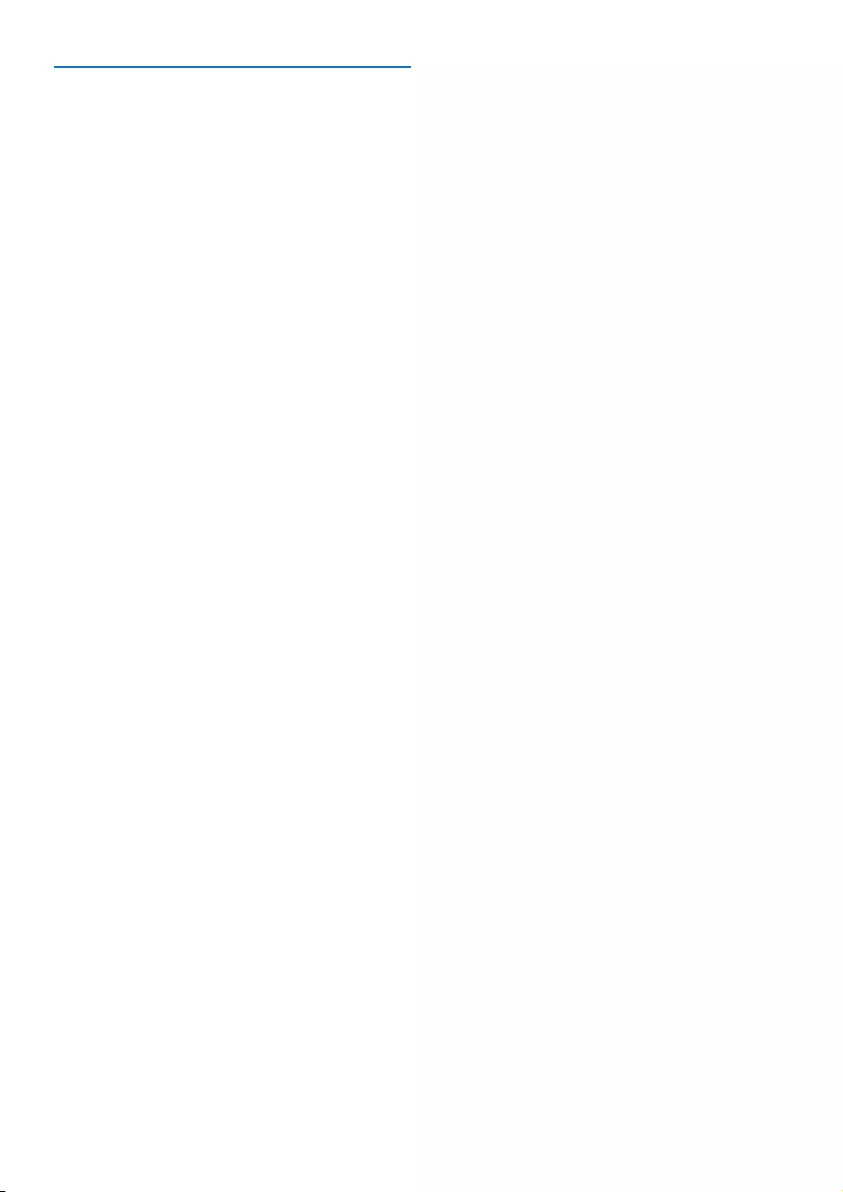
94
6 Garantie en service
Verenigde Staten van Amerika
Eén jaar beperkte garantie
Philips garandeert dat dit product vrij zal zijn van
onvolkomenheden in materiaal, afwerking en
montage, onder normaal gebruik, in navolging met de
specificaties en waarschuwingen, gedurende één jaar
na aankoopdatum. Deze garantie geldt enkel voor
de oorspronkelijke koper van het product en is niet
overdraagbaar. Om uw rechten onder deze garantie
uit te oefenen; dient u een aankoopbewijs voor te
leggen, in de vorm van een origineel aankoopbewijs
dat de productnaam en aankoopdatum vermeldt.
Voor klantenondersteuning of om garantieservice
te verkrijgen, bezoek onze website http://www.
philips.com/welcome.ERZIJNGEENANDERE
UITDRUKKELIJKEOFIMPLICIETEGARANTIES.De
verantwoordelijkheid van Philips is beperkt tot het
herstellen of, volgens eigen keuze, het vervangen van
het product. Bijkomende, speciale en voortvloeiende
schades worden afgewezen, in mate van toegelaten
door de wet. Deze garantie verschaft u specifieke
wettelijke rechten. Het is mogelijk dat u andere
rechten heeft, dit verschilt van staat tot staat.
Europa
Voor informatie over het product en garantie,
bezoek http://www.philips.com/welcome
Garantieenservice
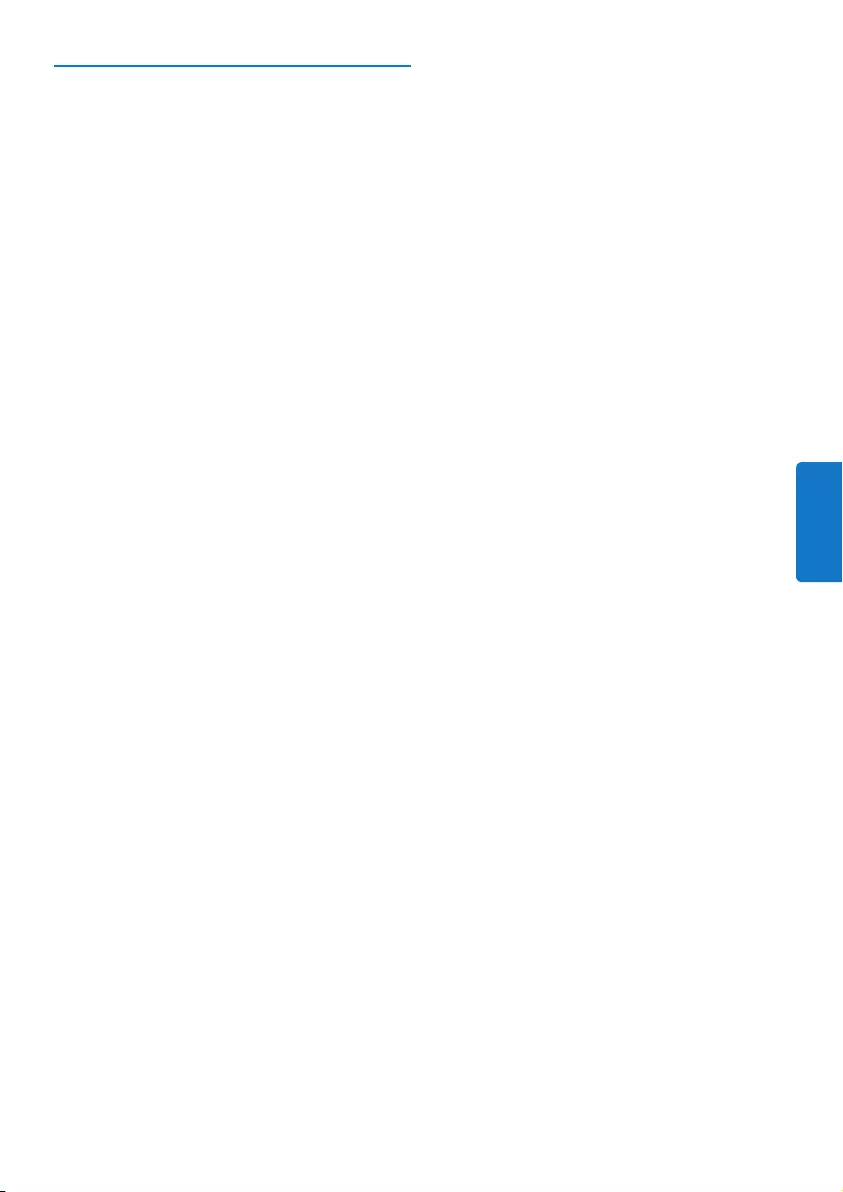
95
NETHERLANDS
7 Technische gegevens
Mechanische specificaties
Afmetingen
Basisstation:
• Totalelengte:92,3mm
• Totalebreedte:94,2mm
• Totaledikte:28,5mm
Afstandsbediening:
• Totalelengte:243,5mm
• Totalebreedte:52mm
• Totaledikte:30mm
Voeding
• Basisstation:DC12V-aansluiting
• Afstandsbediening:3AA-alkalinebatterijen
• Gemiddeldelevensduurvandebatterijen:
4 maanden
Scherm
• Type:Dot-matrix
• Formaat:96pixelsx64pixels
• Verlichting:achtergrondverlichting
• Kleur:zwart/wit
Aansluitingen
• IPod™-aansluiting
• S-Video-aansluiting
• Audio-ingang
• DC-stroomaansluiting.
Communicatie en interface
Transmissiemedium
IR- EN RF-frequentiebereik
• IR:36kHz+/-2%
• RF:2,4GHz
Bedrijfsspanning
• (min.)standaard3,3Vtot4,8V
Omgevingstemperatuur (in werking)
• +5°Ctot45°C
Certificeringen
• FCC
• IC
• UL/CUL
• CE
• SwissMark
• C-Tick
Technische gegevens

96
8 Veelgestelde vragen
Hier vindt u veel voorkomende vragen
en antwoorden over uw universele
afstandsbediening en dock voor uw iPod. Voor
meer hulp, ga naar www.philips.com/welcome.
Om uw garantie geldig te houden, herstel nooit
zelf het systeem. Als u problemen ervaart bij het
gebruiken van uw universele afstandsbediening
en dock voor iPod™, controleer de volgende
punten alvorens u contact opneemt met Philips.
Als het probleem onopgelost blijft, ga naar de
Philips website www.philips.com/welcome. Als u
contact opneemt met Philips, zorg ervoor dat u
uw universele afstandsbediening en dock voor
iPod™ in de buurt heeft en het modelnummer
en serienummer beschikbaar zijn.
Wat moet ik doen als “Cannot connect
to IPod™ DOCKING CRADLE” (Kan
geen verbinding maken met basisstation
voor de IPod™) op het scherm wordt
weergegeven?
Dit betekent dat het basisstation niet is
geconfigureerd om verbinding te maken met de
afstandsbediening. Verbind de afstandsbediening
opnieuw met het basisstation.
Wat moet ik doen als “No IPod™
DOCKING CRADLE found”
(Geen BASISSTATION VOOR DE
IPod™ gevonden) op het scherm wordt
weergegeven?
Dit betekent dat het basisstation niet binnen het
bereik van de afstandsbediening is. Zorg dat de
afstandsbediening zich binnen een straal van
1 m van het basisstation bevindt. Druk op OK
en probeer het opnieuw.
Wat moet ik doen als ik het merk niet
kan vinden in de lijst met geselecteerde
apparaten?
De merken zijn gecategoriseerd op apparaat.
U kijkt mogelijk bij het verkeerde apparaat.
• STBbevatdeverschillendeset-topboxes
voor satelliet- en DVB-T-ontvangers.
• AUDIOSETbevatdecombinatietuner-
versterker en in sommige gevallen CD of
DVD.
• HTSbevatdeHomeTheatre-systemen.
• PVRbevatpersoonlijkevideorecorders
en hard disc-recorders.
• DMRbevatdigitalemedia-ontvangers.
• TV-VCR,TV-DVD,DVD-VCRDVD-HDD
bevat gecombineerde apparaten.
• GAMEbevatdeDVD-afspeelfunctie
van gameconsoles zoals Xbox en Play
Station.
Niet alle merken zijn beschikbaar in de
database. Als uw merk niet in de lijst voorkomt,
selecteert u “Not in list” (Niet in lijst) en
moet u de volledige database doorzoeken. De
afstandsbediening test alle codes die beschikbaar
zijn. Dit kan 25 minuten duren.
Hoe sluit ik de installatiewizard af?
Druk op de toets IPOD™ LAUNCH om de
installatiewizard af te sluiten.
Wat moet ik doen als het
pictogram “Geen verbinding” in de
rechterbovenhoek van het scherm
knippert?
Dit kan het volgende betekenen:
• Deverbindingmethetbasisstation
is verbroken. Zorg dat de adapter is
aangesloten op een werkend stopcontact
en dat de kabels goed zijn aangesloten.
• Deafstandsbedieningisbuitenhetbereik
van het basisstation en kan geen verbinding
maken. De afstandsbediening mag niet
verder dan 40 m van het basisstation zijn
verwijderd. Als er zich objecten tussen
de afstandsbediening en het basisstation
bevinden, kunnen deze de verbinding
hinderen. Breng de afstandsbediening
dichterbij het basisstation. Een ander
apparaat dat straling uitzendt, bijvoorbeeld
een magnetron, is te dicht bij het
basisstation geplaatst en verstoort de
signalen van de afstandsbediening.
Veelgestelde vragen
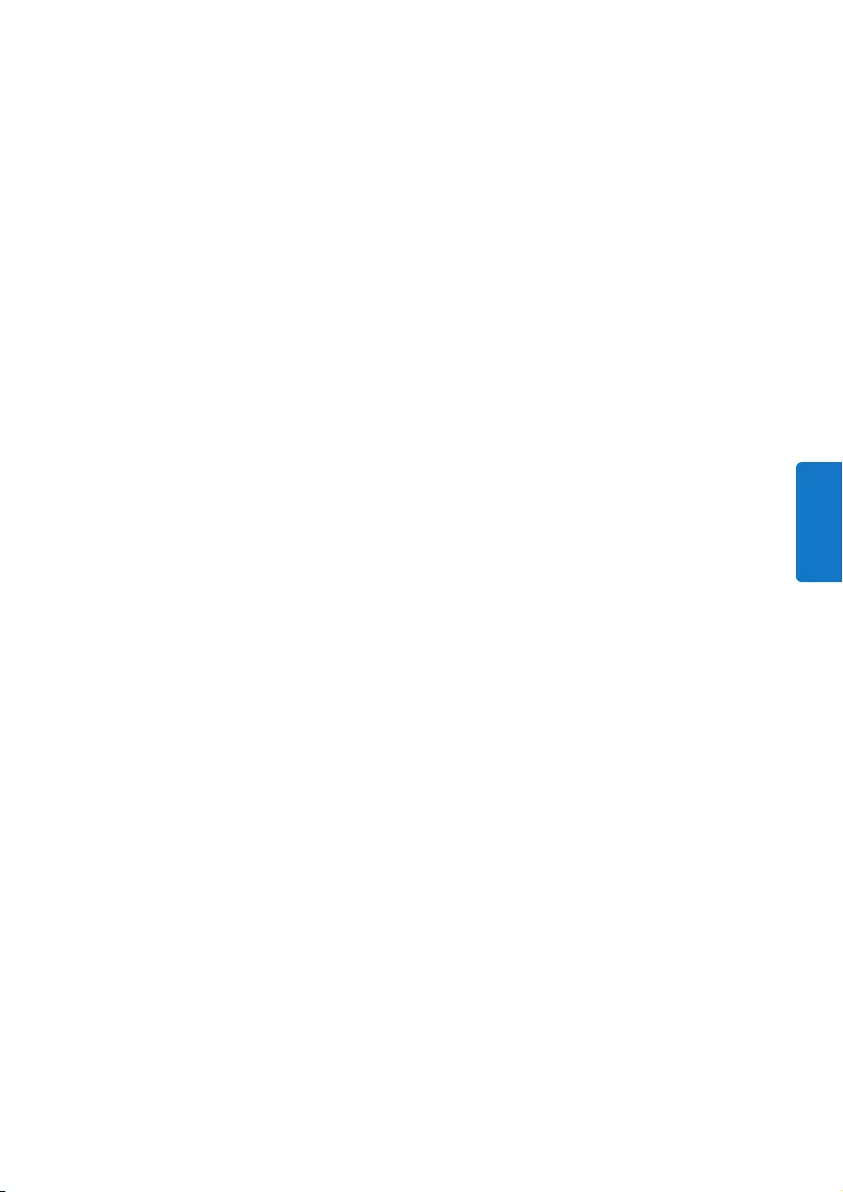
97
NETHERLANDS
Schakel de apparaten uit die dichtbij het
basisstation zijn geplaatst en die storing
kunnen veroorzaken en probeer opnieuw
een verbinding tot stand te brengen.
Wat moet ik doen als de universele
afstandsbediening voor de iPod™ niet
van stroom wordt voorzien?
Zorg dat de adapter is aangesloten op een
werkend stopcontact en dat de kabels goed zijn
aangesloten. Uw universele afstandsbediening
voor de iPod™ kan in de stand-bymodus staan.
Het kan enige tijd duren voor deze is opgestart
nadat deze in de stand-bymodus heeft gestaan.
Zorg dat er 3 nieuwe AA-batterijen in de
afstandsbediening zijn geplaatst.
Wat moet ik doen als één of meer toetsen
niet goed werken?
Dit betekent meestal dat de specifieke
functie niet beschikbaar is op de originele
afstandsbediening. Vergeet niet dat uw universele
afstandsbediening voor de iPod™ alleen
echte toetsen heeft, dus alleen de toetsen op
de afstandsbediening die een functie hebben
werken. Het kan ook betekenen dat de code van
de toets defect is. U kunt toetsen herstellen via
uw originele afstandsbediening. Sommige toetsen
hebben specifieke apparaatfuncties.
Wat moet ik doen als de volumetoetsen
niet goed werken?
Dit betekent dat het standaardbronapparaat
voor uw apparaat niet is geïnstalleerd. Nadat u
apparaten hebt toegevoegd, kopieert de SJM3152
automatisch de volumetoetsen en de knop Mute:
• Voorvideoapparaten,zoalseenDVD,
DVDR, VCR en satellietontvanger, gebruikt
u de volumetoetsen van de TV.
• Vooraudioapparaten,zoalseenCD,DMR
en tuner, gebruikt u de volumetoetsen
van de versterker of ontvanger. Als u
het bronapparaat niet hebt geïnstalleerd,
werken de volumetoetsen en de knop
Mute niet. U kunt het bronapparaat op uw
afstandsbediening installeren.
Wat moet ik doen als ik niet alle
beschikbare muziek van mijn iTunes
op het scherm van mijn universele
afstandsbediening voor de iPod™ kan
zien?
Alleen muziek die beschikbaar is in de
bibliotheek van uw iPod™ wordt op de
afstandsbediening weergegeven. Sla de
beschikbare muziek in de bibliotheek van
iTunes op in de bibliotheek van de door u
geselecteerde iPod™.
Wat moet ik doen als ik de universele
afstandsbediening voor de iPod™ niet
meer kan inschakelen?
Dit betekent dat de batterij bijna leeg is. Haal de
batterijen uit het batterijvak en plaats nieuwe
batterijen.
Veelgestelde vragen
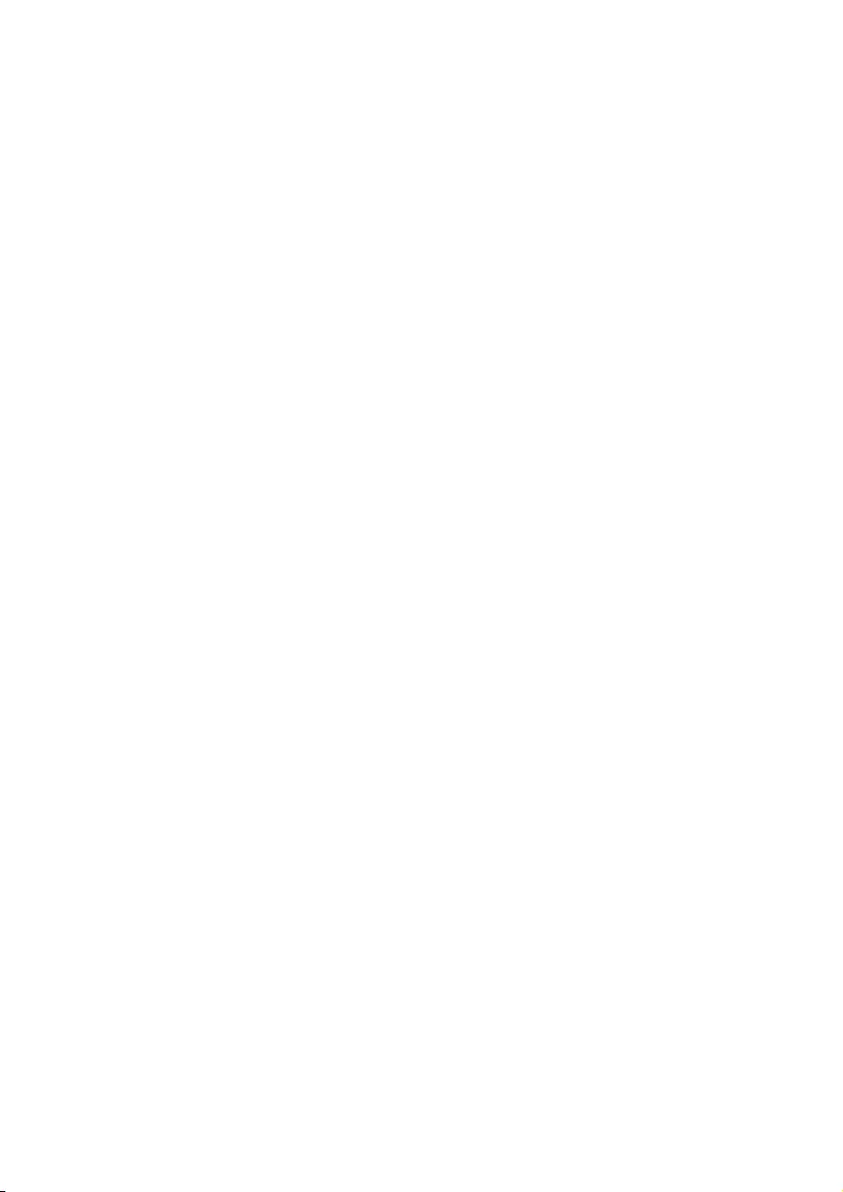
98
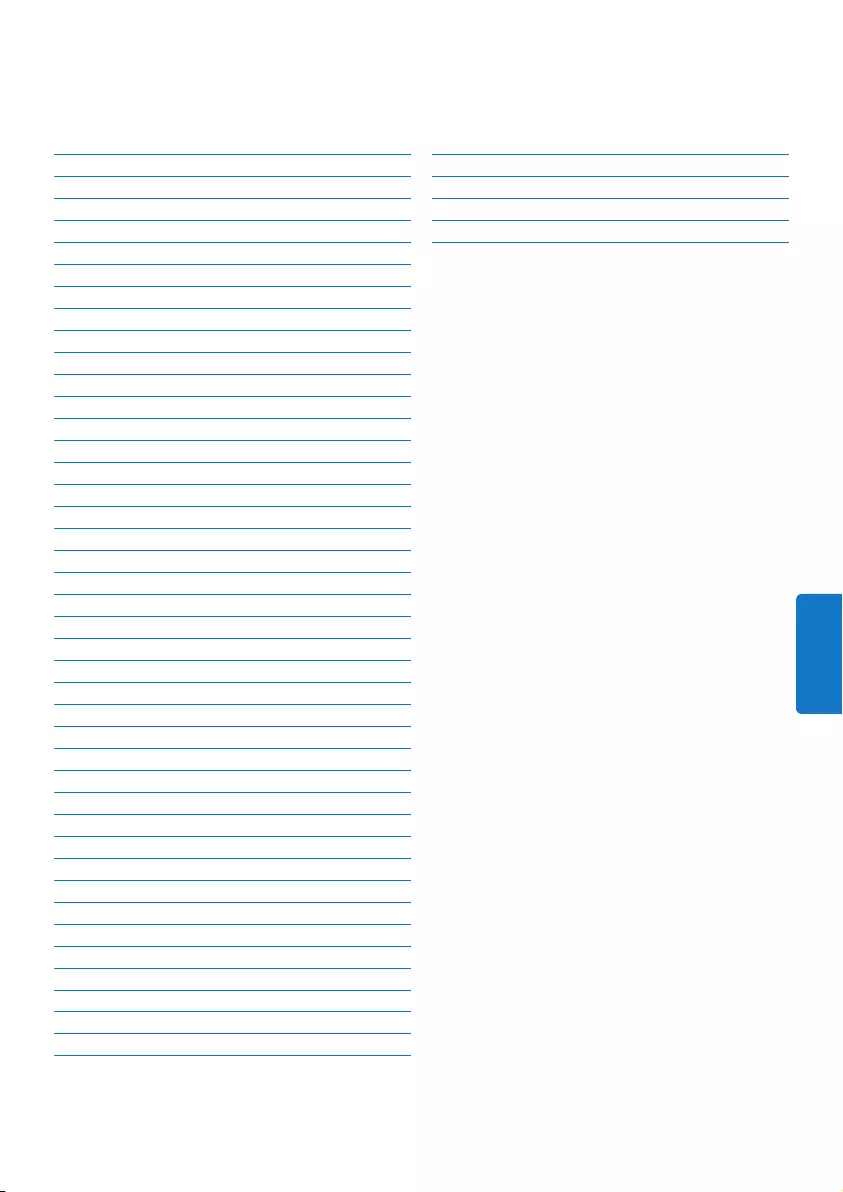
99
SPANISH
Contenido
1. Importante 100
2. Mando a distancia universal y
estación base para iPod™ 102
2.1 Contenido de la caja 103
2.2 Quémásnecesita 103
2.3 Descripción del mando a distancia universal
y la estación base para iPod™ 104
2.4 Descripción del menú principal 104
3. Introducción 105
3.1 Preparación 105
3.2 Conexión 105
3.3 Instalación 106
4. Uso del mando a distancia universal
y de la estación base para iPod™ 108
4.1 Uso del mando a distancia universal
como unidad de control para el iPod™ 108
4.2 Exploración y reproducción de música
con el iPod™ 108
4.3 Uso del mando a distancia universal
para iPod™ como mando a distancia
universal 110
4.4 Inicio de una actividad 111
4.5 Cambio de las pilas 111
5. Saque el máximo partido del
mando a distancia universal y
de la estación base para iPod™ 112
5.1 Adición de un dispositivo 112
5.2 Eliminación de un dispositivo 113
5.3 Reparación de un botón 113
5.4 Adición de una función 114
5.5 Adición de una actividad 114
5.6 Eliminación de una actividad 115
5.7 Acerca de los ajustes de RF 115
5.8 Cambio del idioma 116
5.9 Copia del volumen 116
5.10 Cambio del tiempo de espera de
la pantalla 117
5.11 Pasos para realizar un restablecimiento
completo 117
6. Garantía y servicio 118
7. Información técnica 119
8. Preguntas más frecuentes 120
Contenido
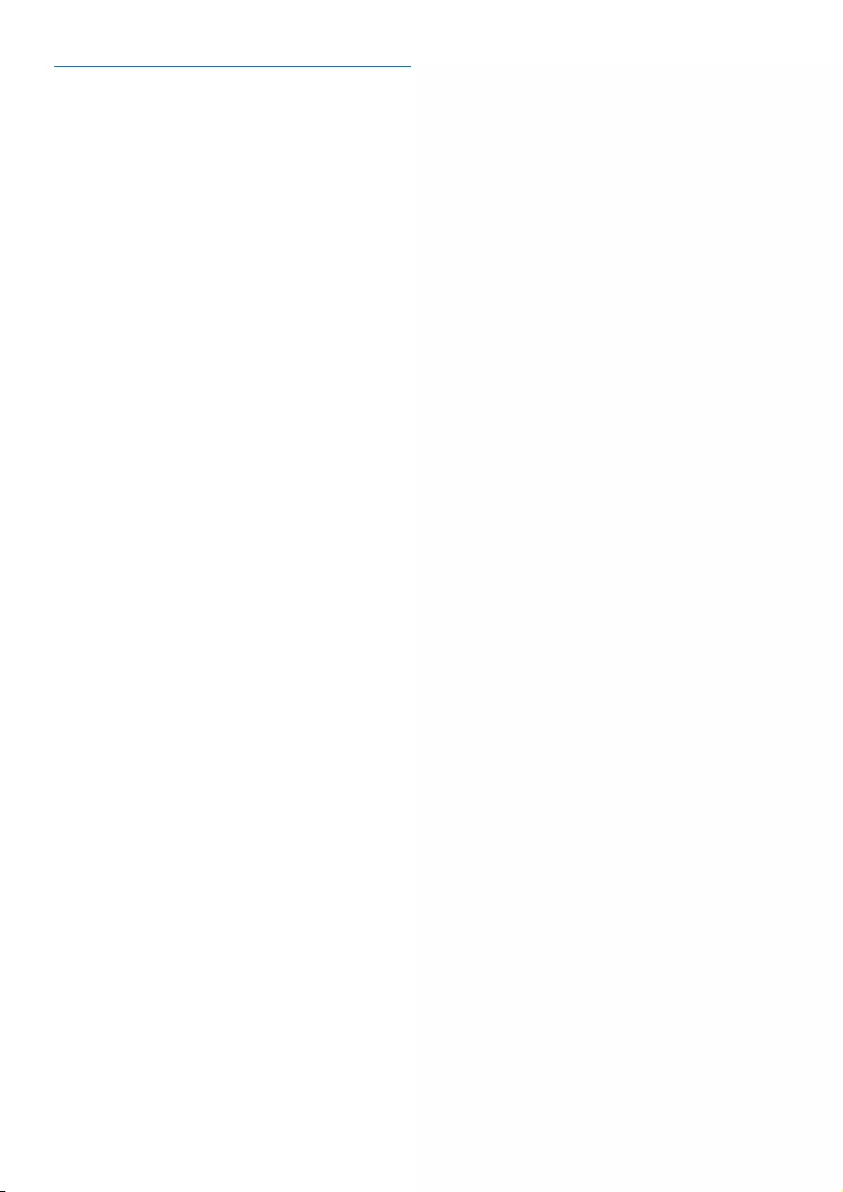
100
1 Importante
Lea con detenimiento este manual antes de utilizar
el mando a distancia universal y la estación base para
iPod™. Contiene información importante y notas
relativas al funcionamiento del mando a distancia
universal y la estación base para iPod™.
© 2008 Philips Consumer Lifestyle.
Todos los derechos reservados. Se prohíbe la
reproducción total o parcial de este documento sin
el consentimiento por escrito del propietario del
copyright. Las marcas registradas son propiedad de
Koninklijke Philips Electronics N.V. o de sus respectivos
propietarios.
Compatibilidad con FCC
Este dispositivo cumple con la sección 15 del
reglamento FCC. El funcionamiento depende de estas
dos condiciones:
1 Este dispositivo no debe causar interferencias
perjudiciales.
2 Este dispositivo debe aceptar cualquier interferencia
que reciba, incluso aquellas que puedan causar un
funcionamiento no deseado.
D Nota:
Este equipo ha sido probado y cumple los límites
establecidos para los dispositivos digitales de clase B,
de acuerdo con la sección 15 del reglamento FCC.
Estos límites se han establecido para proporcionar
una protección razonable contra las interferencias
perjudiciales en instalaciones particulares. Este equipo
genera, utiliza y puede emitir energía en forma de
radiofrecuencia y, si no se instala y utiliza de acuerdo
con las instrucciones, puede originar interferencias
perjudiciales en las comunicaciones de radio. No
obstante, no hay garantías de que no se produzcan
interferencias en una instalación particular. Si el equipo
causa interferencias perjudiciales en la recepción de
radio o televisión, que se puedan percibir encendiendo
y apagando el equipo, se recomienda al usuario
queintentecorregirlastomandounaomásdelas
siguientes medidas:
• Cambiarlaorientacióndelaantena
receptora o colocarla en otra ubicación.
• Aumentarlaseparaciónentreelequipoy
el receptor.
• Conectarelequipoaunatomadecorriente
deuncircuitodistintoalqueestáconectado
el receptor.
• Paraobtenerayuda,póngaseencontactocon
el distribuidor o con un técnico de radio o
televisión con experiencia.
Cualquier modificación no autorizada que se realice
en este equipo podría anular la autorización para
manejarlo.
DeclaracióndelsectordeCanadá
Este aparato digital de clase B cumple la regulación
canadiense ICES-003.
PhilipsConsumerElectronics,BGHC,declarapor
la presente que el producto SJM3152 cumple los
requisitos esenciales y las disposiciones relevantes de
la directiva 1999/5/EC.
Importante
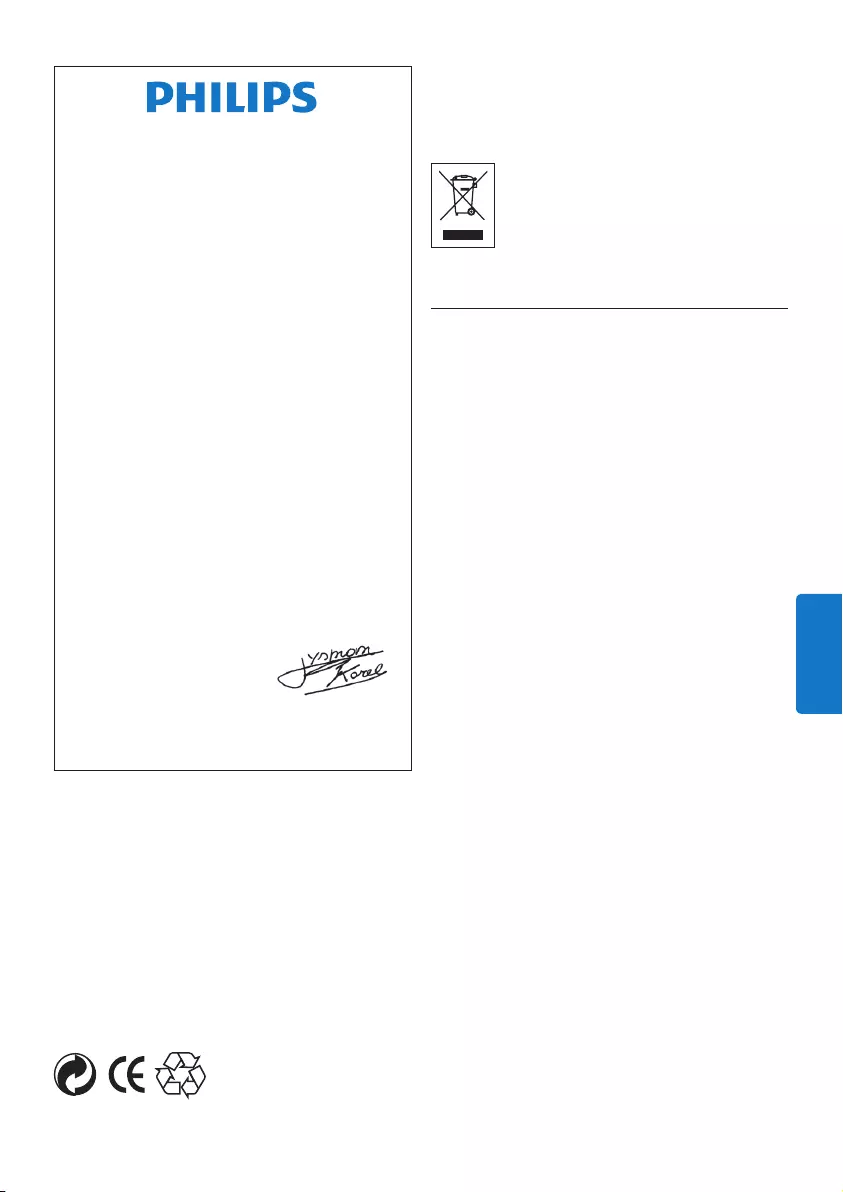
101
SPANISH
Eliminación del producto antiguo:
Elproductosehadiseñadoyfabricadocon
materiales y componentes de alta calidad, que
se pueden reciclar y volver a utilizar.
Cuando este símbolo de contenedor
de ruedas tachado se muestra en un
producto, indica que éste cumple la
directiva europea 2002/96/EC.
Obtenga información sobre la recogida selectiva
local de productos eléctricos y electrónicos.
Su producto contiene pilas cubiertas por
la Directiva Europea 2006/66/CE, que no
pueden ser desechadas con los residuos
normales del hogar. Por favor, infórmese
sobre las normativas locales acerca de la
recogida independiente de pilas, ya que
eliminarlas de la forma adecuada evitará
consecuencias negativas para el medio
ambiento y para la salud de las personas.
Su producto contiene pilas que no
deberían ser expuestas al agua o a un
calor excesivo. Por favor, infórmese
sobre las normativas locales acerca de la
recogida independiente de pilas, ya que
eliminarlas de la forma adecuada evitará
consecuencias negativas para el medio
ambiento y para la salud de las personas.
La toma de suministro del adaptador
de este producto es utilizada como
dispositivo de desconexión y debería estar
siempre a mano.
B Advertencias
• Noexpongaelproductoalalluvia
o el agua.
• Manténgaloalejadodelaluzsolarpara
evitar su calentamiento.
• Nolodesmontenitratederepararlo.
• Manténgaloalejadodedispositivosde
alto voltaje.
• Cuandocambielaspilas,nomezcle
marcas distintas de pilas ni use pilas de
carbón zinc en el mando a distancia,
ya que esto puede provocar un
comportamiento impredecible del
mismo.
Deposite el embalaje en su centro de reciclaje
local.
Importante
EC DECLARATION OF CONFORMITY
We, Philips Consumer Lifestyle: BU P&A: Building SFF5
(manufacturer’s name)
P.O. Box 80002, 5600 JB Eindhoven, The Netherlands
(manufacturer’s address)
declare under our responsibility that the product:
Philips SJM3152 -/05 -/12
RF remote control and docking station
(product description)
to which this declaration relates is in conformity
with the following standards:
EN300 400 -2 V1.1.2:2004
EN301 489-17 V1.2.1:2002
EN300 328 V1.6.1:2004
EN50371:2000
EN60950-1:2001 + A11:2004
(title and/or number and date or issue of the standards)
following the provisions of 1999/5/EC (R&TTE Directive)
and is produced by a manufacturing organisation
on ISO 9000 level.
AQ95-56F-1115KR
(report No.)
Eindhoven, 21/10/2008
(place, date)
K. Rysman
Approbation manager
(signature, name and function)
(name) (type or model)
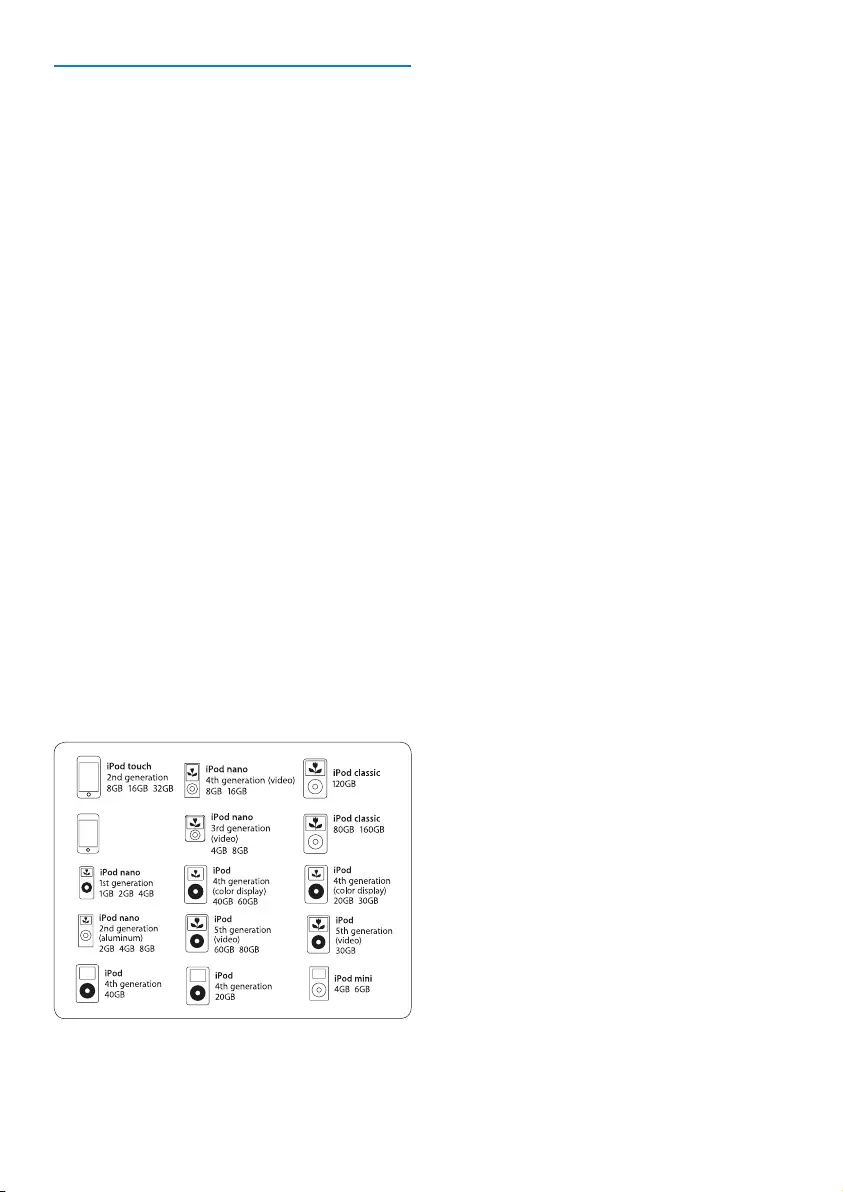
102
2 Mando a distancia universal
y estación base para iPod™
Enhorabuena por la adquisición y bienvenido a
Philips.
Parasacarelmáximopartidoalaasistenciaque
proporciona Philips, registre el producto en
www.philips.com/welcome.
El mando a distancia universal y la estación base
para iPod™ le permiten controlar de forma
remota el iPod™ a la vez que lo carga. Asimismo,
puede controlar hasta otros seis dispositivos AV.
Philips le ofrece toda una línea de productos
para mejorar el rendimiento del iPod™.
El mando a distancia universal y la estación base
para iPod™ funcionan con todos los modelos
de iPod™ que disponen de un conector de base.
Para una conexión correcta, utilice el adaptador
de base suministrado con el iPod™ o seleccione
el adaptador adecuado de los cinco que se
incluyen con el mando a distancia universal y la
estación base para iPod™.
D Nota:
El SJM3152 de Philips es compatible con los
siguientes modelos de iPod:
iPod touch
8GB 16GB 32GB
D Nota:
Los equipos A/V y estéreo sólo se pueden
controlar por infrarrojos o por operaciones de
línea de visión. La distancia límite para controlar
estosdispositivosesde9metrosy,además,
el mando a distancia debe estar en la línea de
visión del puerto de infrarrojos del equipo
A/V. El mando a distancia sólo puede controlar
los dispositivos que disponen de un sensor de
infrarrojos.
En esta sección se proporciona una descripción
de los controles y las funciones de este mando
a distancia universal con estación base para
iPod™.
Características destacadas del producto
• ControladispositivosiPod™,detelevisión,
vídeo, reproductores de DVD, y sistemas
de cable y satélite.
• ControladispositivosiPod™ysistemasde
entretenimiento en casa.
• DisponedeunapantallaLCD
retroiluminada.
• Proporcionaunavisualizaciónsencilla
del menú, las listas de reproducción y
las bibliotecas del iPod™, incluso bajo
condiciones de iluminación limitadas.
• UtiliceeliPod™atravésdelsistemade
entretenimiento en casa.
• DejeeliPod™enlabaseyconécteloa
un equipo estéreo por medio del cable AV
suministrado.
• ControleeliPod™atravésdeparedes,
pisos, puertas, techos y ventanas gracias a
la tecnología de RF bidireccional.
• Proporcionacontrolsobreelmenú,las
características, las listas de reproducción
y las bibliotecas del iPod™ desde
prácticamentecualquierlugardecasa.
• Disponedeunaestaciónbase.
• PuedeutilizarycargareliPod™alavez.
• Compartalabibliotecadevídeoenuna
pantallamásgrande.
• ElcableS-vídeooutoelconectorRCA
amarillo del cable AV le permiten conectar
el dispositivo al televisor.
Mando a distancia universal y estación base para iPod™
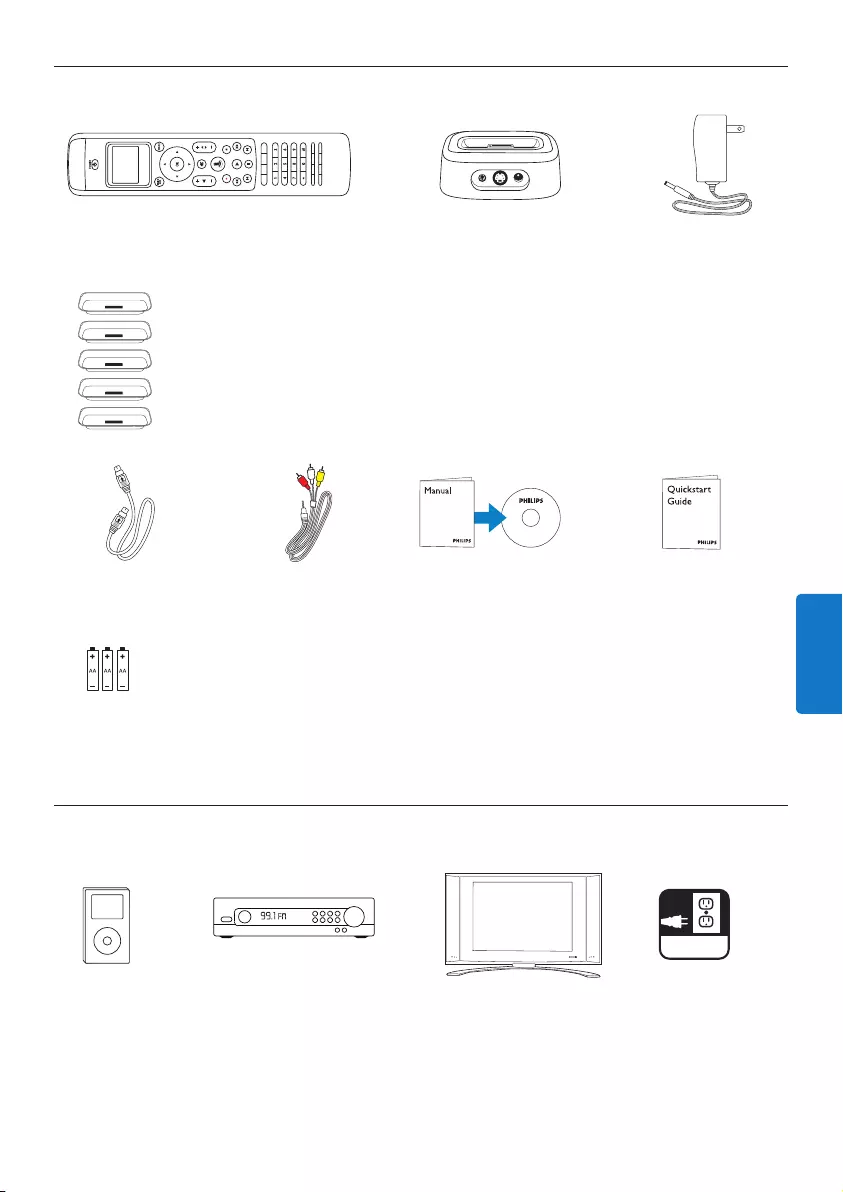
103
SPANISH
2.1 Contenido de la caja
Mando a distancia universal Estación base para iPod™ Adaptador de
corriente
Cabledes-vídeoCableAVRCAde3,5mmCDROMconGuíadeiniciorápido
manual de instrucciones
3 pilas AA
*ParalasversionesdeiPod™másrecientes,utiliceeladaptadorsuministradoconeliPod™.
2.2 Qué más necesita
o bien
iPod™ con Receptor estéreo Televisor Toma de corriente
conector de base eléctrica
Mando a distancia universal y estación base para iPod™
5 adaptadores de base para iPod™: *
•Tipo3paratamañoreducido
•Tipo4parala4ªgeneración-20GB
•Tipo5parala4ªgeneración-40GB
•Tipo6paraiPod™conpantalladecolorde
20GB-30GB
•Tipo7paraiPod™conpantalladecolorde60GB
AC
AC
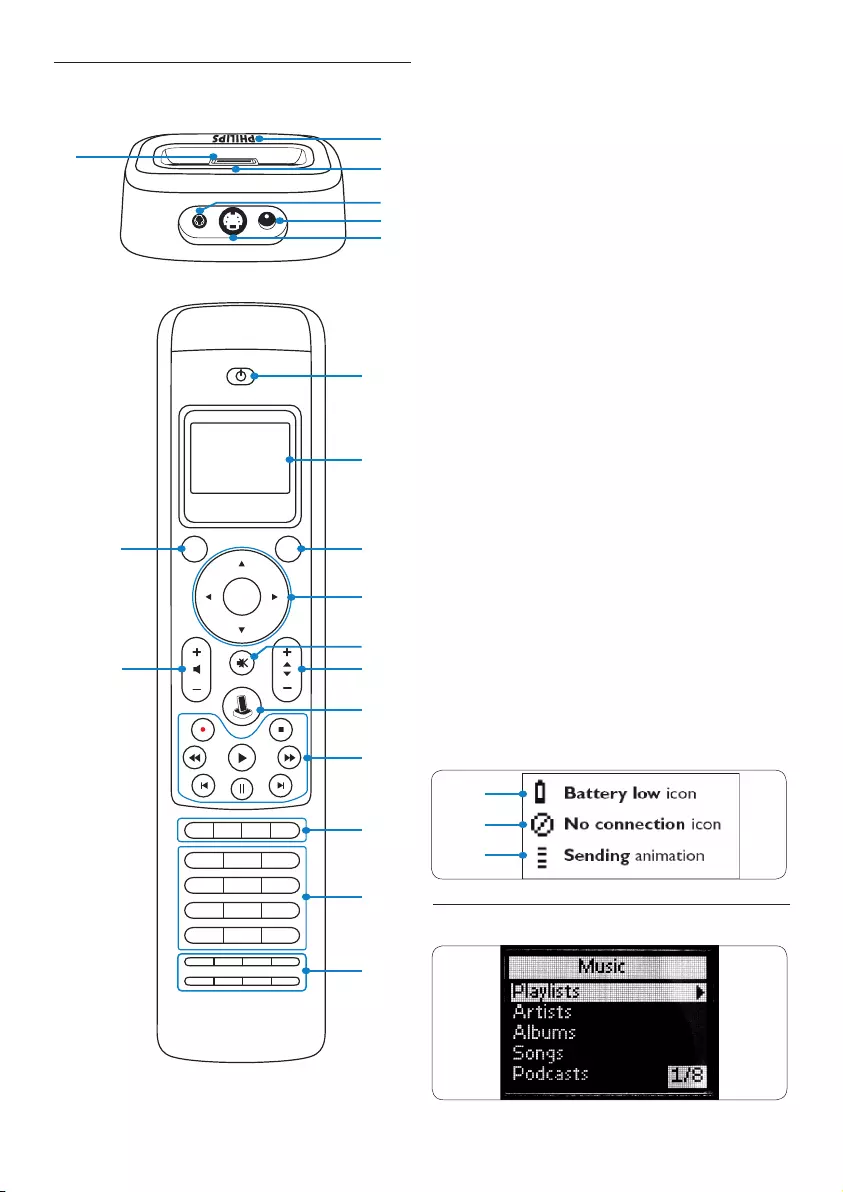
104
2.3 Descripción del mando a distancia
universal y la estación base para iPod™
Estación base:
1. Indicador LED
2. Ranuras para quitar el adaptador base
3. Toma de salida A/V de 3,5 mm
4. Conector de alimentación de CC
5. Toma de salida de S-vídeo
6. Conector para iPod™
Mando a distancia:
1. Botón POWER
2. Pantalla LCD
3. Botón MODE
4. Botones de cursor (desplazamiento) y botón OK
5. Botón de silenciamiento
6. Botones de aumento y disminución de volumen
7. Botón IPOD™ LAUNCH
8. Botones de reproducción (Reproducir, grabar,
detener,retroceder,avancerápido,pausa,saltar,
siguiente)
9. Botones específicos del dispositivo
(Guide,LiveTV,HDD,Menu)
10. Botones numéricos
11. Botones específicos del dispositivo (CC/Text,
Clear, Enter, Zoom/16:9, Title, Chapter, SUBT, CC
y Zoom para /27 Text y 16:9 para /10, Audio)
12. Botón para pasar a la cadena siguiente o anterior
13. Botón MAIN VOL
14. Iconodebateríabaja(consultemásadelante)
15. Iconode“sinconexión”(consultemásadelante)
16. Icono de transmisión por infrarrojos (consulte
másadelante)
2.4 Descripción del menú principal
1
62
3
4
5
123
456
789
*0 #
OK
MAIN
VOL MODE
POWER
1
2
3
4
13
5
612
7
8
9
10
11
Descripción del mando a distancia universal y estación base para iPod™
14
15
16
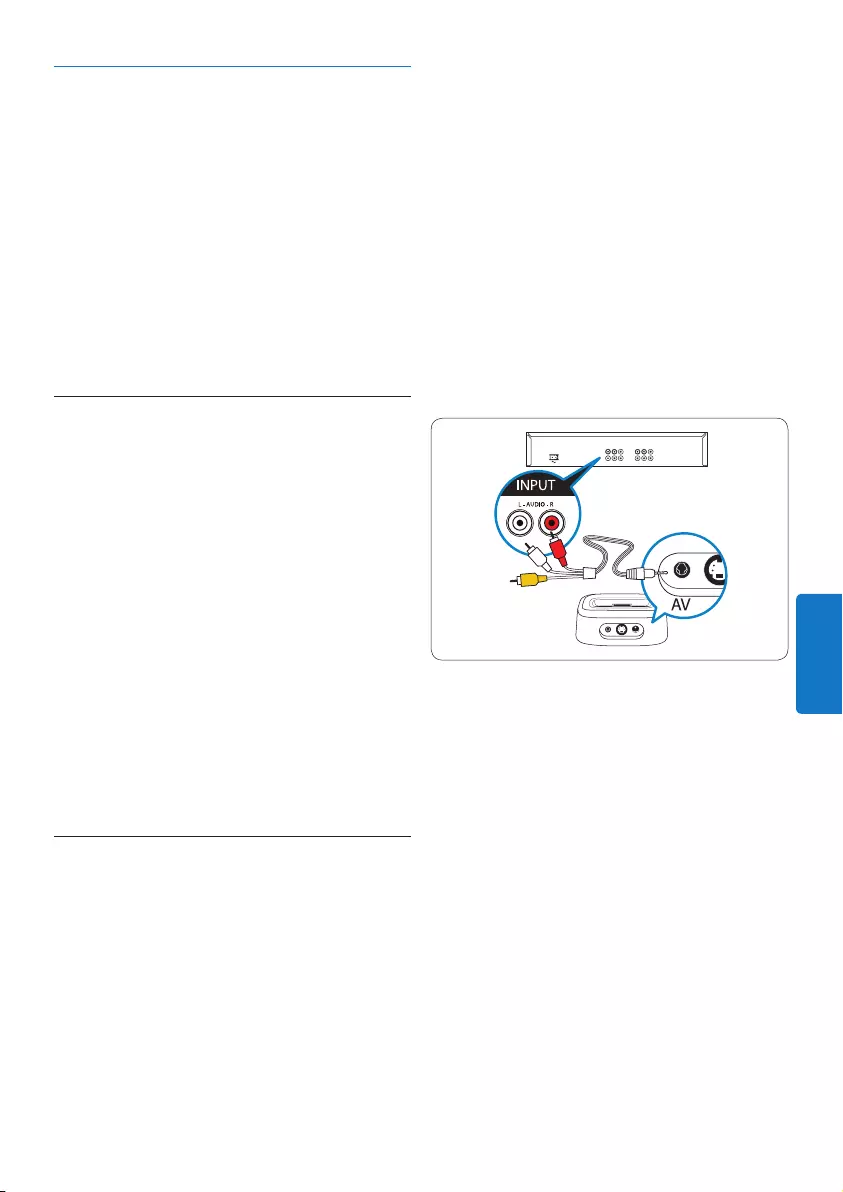
105
SPANISH
3 Introducción
B Advertencia
Lea con atención las precauciones de seguridad
de la sección 1.1 Importante antes de
conectar el mando a distancia universal y la
estación base para iPod™.
En esta sección se proporciona información que
leservirádeayudaenlaprimerainstalacióndel
mando a distancia universal y la estación
base para iPod™.
3.1 Preparación
1. Saque todo el contenido del paquete
2. Coloque la base cerca del sistema de
entretenimiento en casa, del equipo
estéreo o del televisor.
3. Apague todos los componentes del
sistema de entretenimiento en casa.
4. Localicelatomadealimentaciónmás
cercana.
5. Retire la cubierta protectora de la pantalla
del mando a distancia universal para
iPod™.
6. Retire la cubierta protectora del conector
del iPod™ de la estación base.
7. Seleccione el adaptador de base adecuado
para el modelo específico del iPod™.
8. Inserte el adaptador de base en la ranura
universal de la estación base.
3.2 Conexión
Para la reproducción en estéreo:
1. Conecte los conectores RCA rojo y
blanco de uno de los extremos del cable
AV suministrado a los conectores RCA
de entrada de audio del sistema de
entretenimiento en casa o del equipo
estéreo.
D Nota:
Si no utiliza el dispositivo con vídeo o va a optar
por una conexión mediante el cable S-vídeo,
deje el extremo del conector RCA amarillo
desenchufado.
2. Conecte el otro extremo del cable AV
suministrado de 3,5 mm a la toma “AV” de
la estación base.
3. Conecte un extremo del cable de
alimentación a una toma de corriente
eléctrica, y el otro extremo a la toma de
CC de 12 V de la parte posterior de la
estación base.
4. Coloque las 3 pilas AA suministradas en el
compartimento para las pilas del mando a
distancia. Siga las indicaciones de polaridad
del compartimento.
Para la reproducción de vídeo:
1. Conecte un extremo del cable de S-vídeo
suministrado a la toma de entrada de
vídeo del sistema de entretenimiento en
casa o del televisor.
2. Conecte el otro extremo del cable S-vídeo
suministrado a la toma “S-Video” de la
estación base. Si utiliza tomas de vídeo
compuesto, enchufe el conector RCA en
la toma de vídeo RCA del televisor.
3. Conecte un extremo del cable de
alimentación a una toma de corriente
eléctrica. Conecte el otro extremo a la
toma de CC de 12 V situada en la parte
posterior de la estación base.
4. Coloque las 3 pilas AA suministradas en el
compartimento para las pilas del mando a
distancia. Siga las indicaciones de polaridad
del compartimento.
Introducción
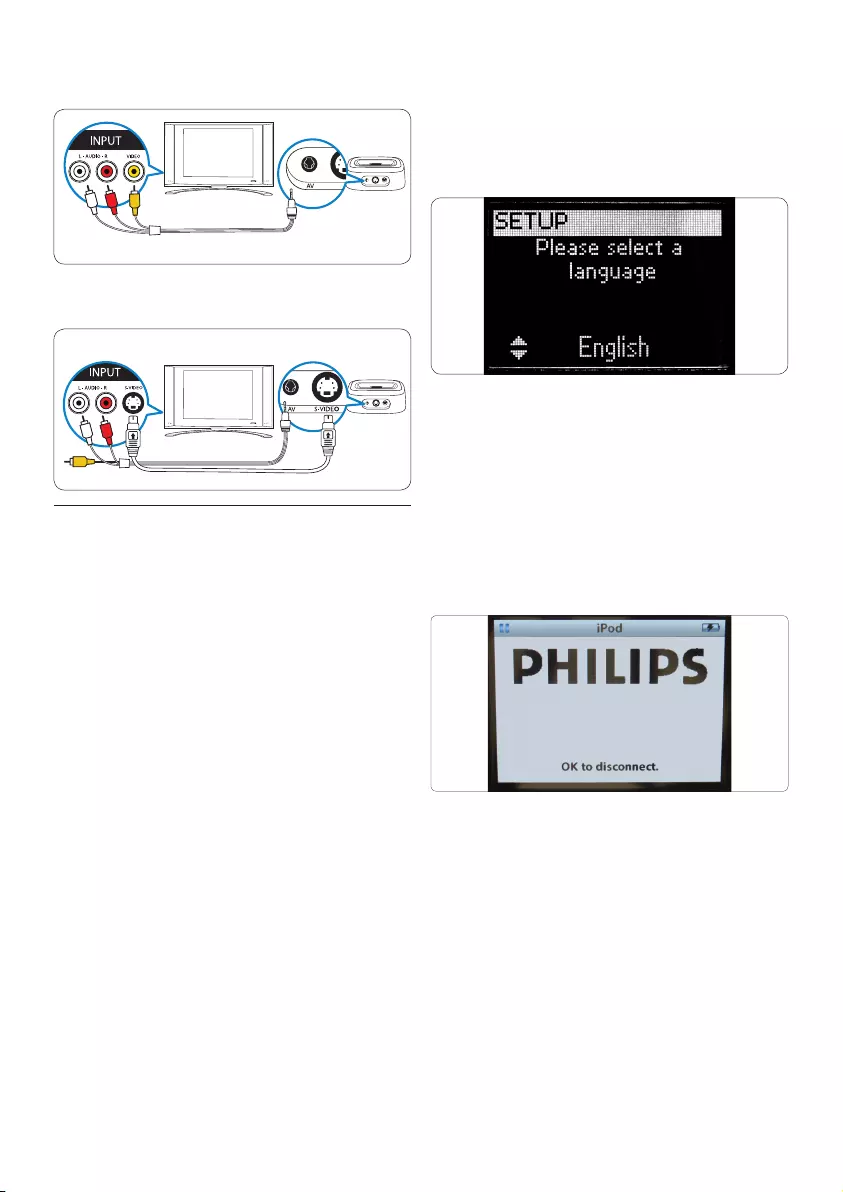
106
Conexión S-VIDEO
Conexión S-VIDEO
3.3 Instalación
Una vez que haya instalado las pilas en el
mando a distancia y haya conectado todos
loscablesnecesarios,deberállevaracaboun
“emparejamiento”rápidodelabaseyelmando
a distancia.
D Nota:
Se recomienda que complete la configuración
inicial, incluido el proceso de emparejamiento,
antes de colocar el iPod™ en la estación base.
Emparejamiento de la base y el mando a
distancia por primera vez:
1. Pulse el botón POWER del mando a
distancia.
2. Coloque el mando a distancia a
un metro de la base durante este
procedimiento.
3. Siga las sencillas instrucciones del
asistente de configuración que aparecen
en pantalla.
Esteasistenteleservirádeguíaenlosdistintos
pasos de la configuración inicial del mando a
distancia universal para iPod™.
Configuración inicial del mando a distancia
universal para iPod™:
1. Seleccione el idioma de las instrucciones
del mando a distancia mediante los
botones de cursor. Pulse OK.
Durante el procedimiento de emparejamiento
del mando a distancia y la estación base, coloque
el mando a distancia a un metro de la base.
D Nota:
CuandoeliPod™estácolocadoenlaestación
base, la pantalla del iPod™ muestra el mensaje
que se indica a continuación. Este es el
funcionamiento normal.
2. Seleccione “Next” y pulse OK.
3. Conrmesideseaañadirotrosdispositivos,
como el televisor o el reproductor de
DVD, seleccionando “Yes”. Pulse OK. De
esta manera, se sustituyen los mandos a
distancia originales de los dispositivos por
el mando a distancia universal para iPod™.
Introducción
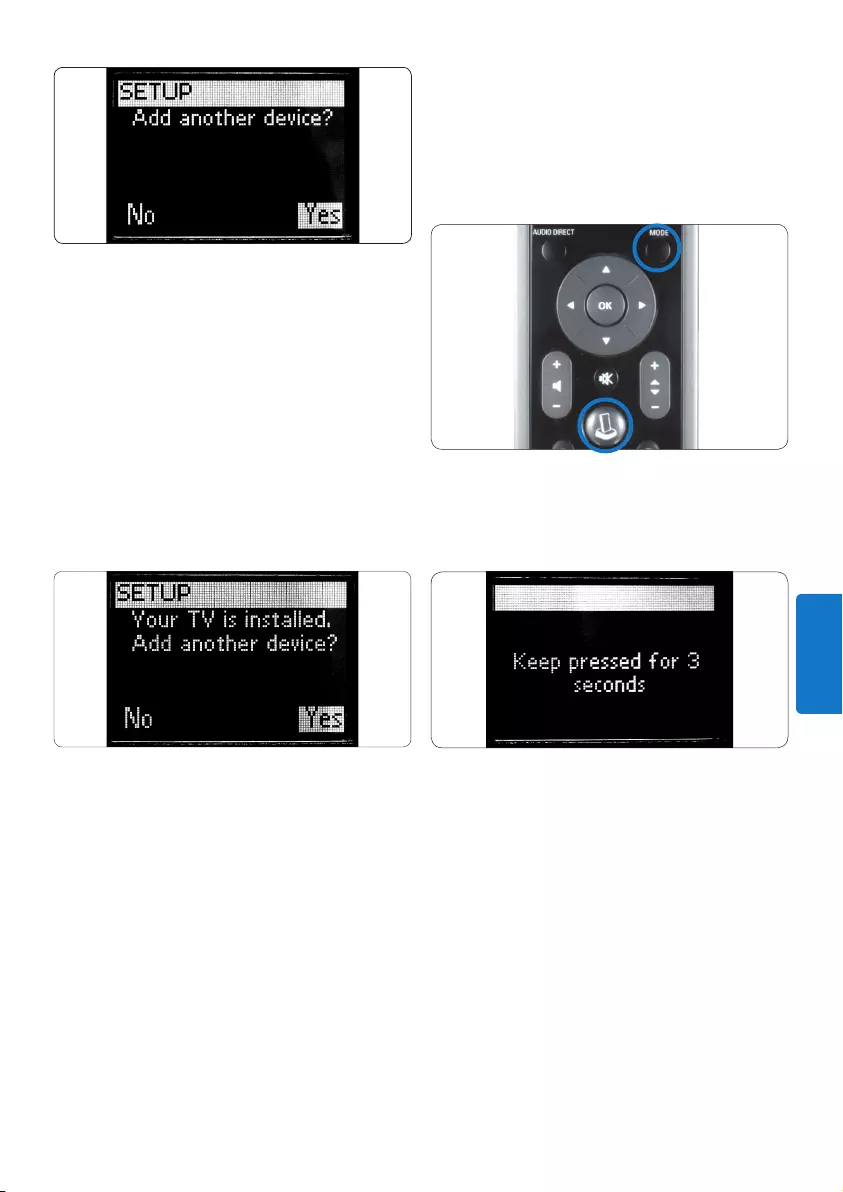
107
SPANISH
4. Seleccione el modelo y la marca del
dispositivoquedeseaañadirutilizandolos
botones de cursor. Pulse OK. El mando
adistanciabuscaráenlabasededatos
conjuntos de códigos disponibles.
5. Siga las instrucciones que aparecen
en pantalla para probar los códigos. Si
se encuentra un conjunto de códigos
operativo, significa que el dispositivo
estáinstaladocorrectamente.Cuandoel
dispositivoestáinstaladocorrectamente,
aparece la siguiente pantalla:
Si no se encuentra ningún conjunto de códigos
operativo:
•Puederealizarunabúsquedacompletadela
base de datos para encontrar un conjunto de
códigos correcto. Este proceso puede tardar
hasta 25 minutos.
•Puedeobtenercódigosdelmandoadistancia
original.
Paraañadirotrodispositivo:
1. Seleccione “Yes” y pulse OK.
2. Repita este proceso para cada dispositivo
adicional.
3. Unavezquehayaterminadodeañadir
dispositivos, seleccione “No”. Pulse OK.
Salga del asistente.
D Nota:
Puede modificar los ajustes del mando a
distancia universal para iPod™ después de
la instalación inicial mediante el menú de
configuración. Pulse los botones MODE e IPOD™
LAUNCH a la vez durante 3 segundos.
Selesolicitaráenlapantallaquemantenga
pulsados los dos botones durante tres segundos
para acceder al modo de configuración.
Introducción
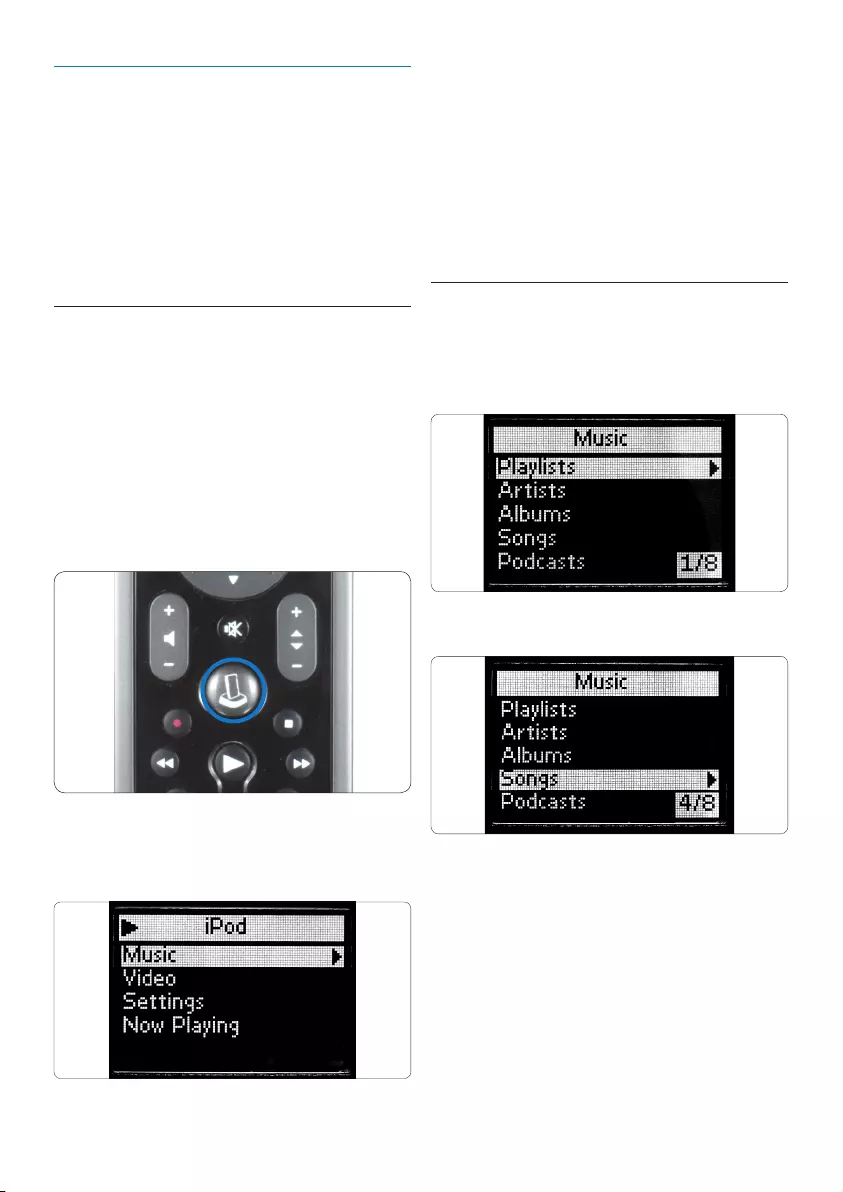
108
4. Uso del mando a distancia
universal y de la estación
base para iPod™
Información sobre el funcionamiento del mando
a distancia universal y la estación base para
iPod™.
4.1 Uso del mando a distancia universal
como unidad de control para el iPod™
Controle los menús, las listas de reproducción y
las bibliotecas de música y vídeo de su iPod™.
1. Coloque el adaptador de base adecuado
para el modelo específico de iPod™ en la
estación base.
2. Coloque el iPod™ en la estación base. La
cargaseiniciaautomáticamente.
3. Pulse el botón IPOD™ LAUNCH.
El mando a distancia se conecta al iPod™
colocado en la estación base y muestra las listas
de reproducción del menú del iPod™.
D Nota:
Si el icono de “sin conexión” empieza a
parpadear en la esquina superior derecha de
la pantalla, significa que el mando a distancia
universal para iPod™ no se puede conectar a la
estación base para iPod™. Consulte la sección 8
Preguntas más frecuentes para solucionar el
problema.
4.2 Exploración y reproducción de
música con el iPod™
El menú del mando a distancia universal para
iPod™ es similar al menú del propio iPod™.
Exploración en modo iPod™:
1. DespláceseporMusic, Settings y Now
Playing. Pulse OK para seleccionar.
D Nota:
Si el iPod™ no admite vídeos, la opción Video no
apareceráenlapantalla.
D Nota:
“NowPlaying”sóloaparececuandoseestá
reproduciendo una canción.
Uso del mando a distancia universal y de la estación base para iPod™
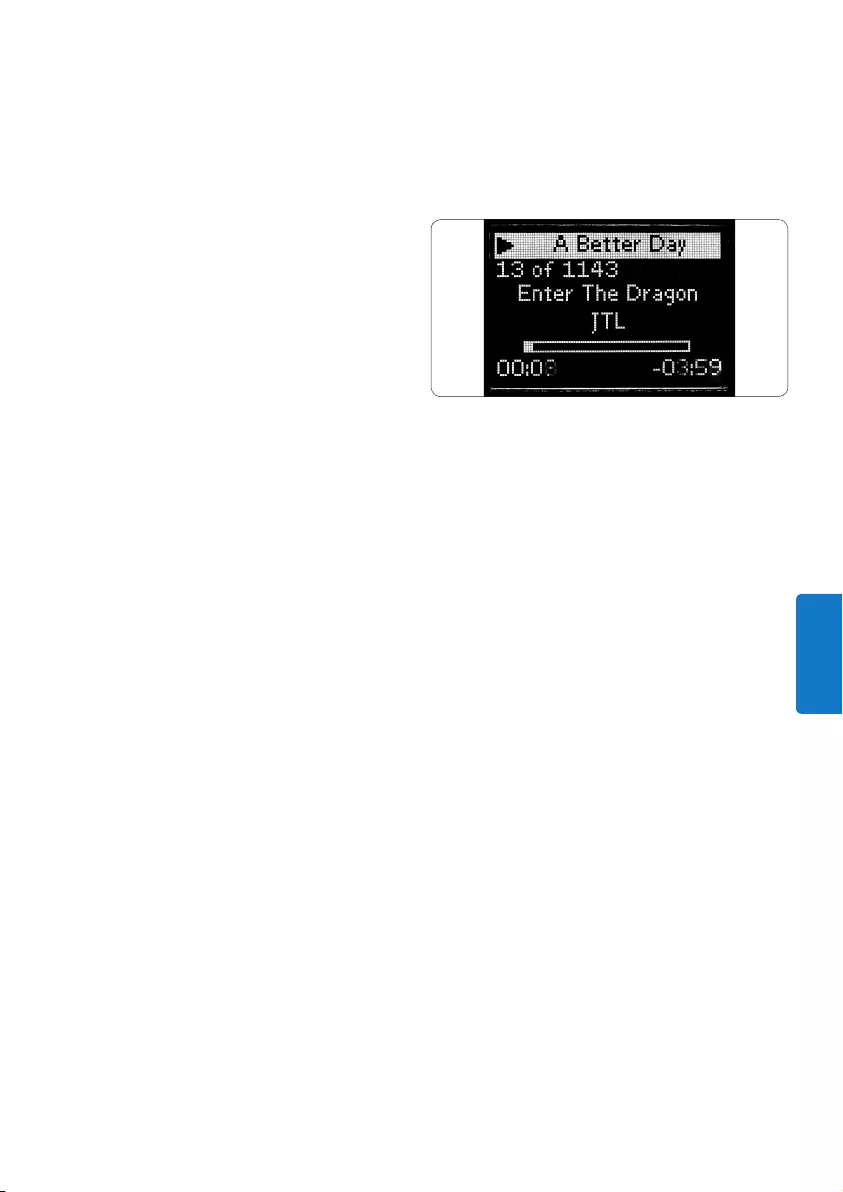
109
SPANISH
2. Pulse > u OK en el panel de exploración
para ir a la siguiente pantalla.
3. Si selecciona “Music”, aparecen las
siguientes pantallas:
Playlists
Artists
Albums
Songs
Podcasts
Genres
Composers
Audio Books
a. Para seleccionar uno de los elementos
de menú e ir a la siguiente pantalla,
pulse > u OK en panel de exploración.
b. Pulse < para volver a la pantalla anterior
o pulse OK para desplazarse a la
siguiente pantalla.
c. Repita este proceso hasta que haya
realizado la selección de elementos de
audio.
D Nota:
En modo iPod™, pulse el botón de cursor <
para volver a la pantalla o elemento de menú
anterior. Pulse OK para realizar una selección y
desplazarse a la siguiente pantalla.
4. Si selecciona Settings, aparecen las
siguientes pantallas:
Shufe
LasopcionesdeShufesonlas
siguientes:
Off, Songs y Albums.
El valor predeterminado de esta opción es
OFF
Repeat
Las opciones de Repeat son las siguientes:
Off, One y All.
El valor predeterminado de esta opción
es OFF
a. Para seleccionar uno de los elementos
de menú e ir a la siguiente pantalla,
pulse > u OK en panel de exploración.
b. Pulse < para volver a la pantalla anterior.
Pulse OK para desplazarse a la pantalla
siguiente.
c. Repita este proceso hasta que haya
realizado la selección que desea.
5. Si selecciona “Now Playing”, se muestra la
última canción que se ha reproducido:
a. Pulse < para volver a la pantalla anterior.
D Nota:
El mando a distancia universal y la estación base
para iPod™ no admiten la exploración ni el
control de la biblioteca de fotos del iPod™.
Control del volumen del iPod™ colocado en
la estación base y conectado a dispositivos AV,
como un sistema de cine en casa, un equipo
estéreo o un televisor:
1. Para ajustar el nivel del volumen de
salida de sonido de la estación base para
iPod™, pulse los botones de aumento y
disminucióndevolumen.Apareceráuna
barra de volumen en la pantalla del mando
a distancia.
2. Si el volumen de la reproducción es
demasiado alto o bajo, pulse el botón
MAIN VOL para acceder al dispositivo
AV y cambiar el volumen principal.
D
Nota:
El control de los dispositivos AV requiere que los
componentes dispongan de un receptor de infrarrojos
y que el mando a distancia universal se encuentre
en línea de visión a una distancia de 9 metros como
máximodelcomponente.
3. Para volver al control del iPod™, pulse el botón
IPOD™ LAUNCH.
Uso del mando a distancia universal y de la estación base para iPod™

110
D
Nota:
El botón de volumen principal funciona como un acceso
directo para cambiar entre los modos TV, AMP y RECEIVER.
Sisehaninstaladomásdeunodeestosdispositivos,se
establece el siguiente orden de prioridad: AMP, RECEIVER y
TV.
4.3 Uso del mando a distancia universal para
iPod™ como mando a distancia universal
PuedeañadirhastaseisdispositivosAVylaestación
baseparaiPod™,siestándisponibles,almandoa
distancia universal para iPod™.
1. Pulse el botón MODE. Aparece en la pantalla
el icono del último dispositivo seleccionado.
Vuelva a pulsar el botón MODE hasta que el
dispositivo que desea controlar aparezca en la
pantalla de visualización.
2. Controle el dispositivo mediante los
botones del mando a distancia universal para
iPod™.Atravésdeellos,podráaccedera
las mismas funciones que con los botones
correspondientes del mando a distancia original
del dispositivo seleccionado.
D
Nota:
La música que se haya comenzado a reproducir
utilizando el mando a distancia como unidad de
controldeliPod™,seguiráreproduciéndose,inclusosi
cambia de modo.
D
Nota:
Algunos botones disponibles en el mando a distancia
originalnoestarándisponiblesenelmandoadistancia
universal para iPod™. Compruebe en el mando a
distancia original las funciones disponibles.
D
Nota:
Si activa el mando a distancia después del tiempo de
espera, se activa el último dispositivo seleccionado
antes del tiempo de espera.
Botones específicos del dispositivo
Los botones específicos de dispositivo disponibles en
el mando a distancia universal para iPod™ pueden
tener diferentes funciones según el dispositivo que
seleccione con el botón MODE.
A continuación, se proporciona una descripción
completa de las funciones de todos los botones
específicos de dispositivo para la estación base para
IPod™, el televisor, los sistemas de cable y satélite, y
el equipo de audio.
D Nota:
El resto de dispositivos instalados utilizan las funciones
que se indican en el mando a distancia. Consulte el
mando a distancia original si tiene alguna duda.
Televisión Satélite/cable Equipo de audio
1.Guía Guía Banda
2. Salir Volver a TV en directo Explorar
3. - Salir -
4. Menú Menú Menú
5. Botón numérico Botones numéricos Fuentes de entrada
6. -/-- -/-- Surround
7. Entrada AV Entrada TV/SAT Modo Surround
8. cc/texto Favoritos RDS
9. - Ayuda Borrar
10. PIP Intro Intro
11.Zoom/16:9 Inicio GEQ
12. Botón de color Botón de color Frontal
13. Botón de color Botón de color Central
14. Botón de color Botón de color Posterior
15. Botón de color Botón de color Probar
Uso del mando a distancia universal y de la estación base para iPod™
CC CLEAR ENTER ZOOM
GUIDE LIVE TV HDD MENU
TITLE CHAPTER SUBT. AUDIO
OK
MAIN
VOL MODE
POWER
1 2 3
TV TUNER CD
DVD VIDEO 1VIDEO 2
-/- - - AV
AUX
4 5 6
7 8 9
*0 #
1 2 3 4
12 13 14 15
8910 11
CC CLEAR ENTER ZOOM
GUIDE LIVE TV HDD MENU
TITLE CHAPTER SUBT. AUDIO
OK
MAIN
VOL MODE
POWER
1 2 3
TV TUNER CD
DVD VIDEO 1VIDEO 2
-/- - - AV
AUX
4 5 6
7 8 9
*0 #
67
5

111
SPANISH
Para volver a la lista de reproducción del iPod™
después de haber controlado otro dispositivo con el
mando a distancia universal para iPod™, pulse el botón
IPOD™ LAUNCH.
4.4 Inicio de una actividad
Una actividad es una secuencia de pulsaciones de
botones que puede programar. Por ejemplo, para
ver un DVD, normalmente debería realizar los
siguientes pasos:
1. Encender el televisor.
2. Encender el reproductor de DVD.
3. Encender el sistema de sonido Surround.
4. Seleccionar la entrada correcta en el
televisor y en el sistema de sonido
Surround.
5. Pulsar el botón PLAY para iniciar la
reproducción del DVD.
Si selecciona la actividad “Watch DVD” en el
mando a distancia universal para iPod™, todas
las acciones anteriores se
ejecutanautomáticamenteenlasecuencia
predefinida.
Inicio de una actividad:
1. Pulse el botón MODE varias veces hasta
que aparezca el nombre de la actividad
en el encabezado de la pantalla de
visualización.
2. Confirme la selección pulsando OK. La
actividadseiniciaráinmediatamente.
Puedeañadirhastaochoactividadesalmando
a distancia universal para iPod™. Para obtener
másinformaciónsobre
la adición y eliminación de actividades, consulte
la sección 5.5 Adición de una actividad y la
sección 5.6 Eliminación de una actividad.
Selección de funciones adicionales
Los dispositivos pueden disponer de funciones
adicionalesquenoestándisponiblesentrelos
botones del mando a distancia universal para
iPod™. Puede seleccionar estas funciones
adicionales en la pantalla.
1. En cualquier modo de dispositivo, pulse el
botón MAIN VOL. Las funciones adicionales
del dispositivo seleccionado aparecen en la
pantalla de visualización.
2. Para desplazarse por todas las funciones
adicionales, pulse los botones de cursor
arriba o abajo.
3. Una vez que haya encontrado la selección
que desea, pulse OK. El mando a distancia
envíaunaseñaldeinfrarrojos.
Paraañadirfuncionesadicionalesalmando
a distancia universal para iPod™, consulte la
sección 5.4 Adición de una función.
E Consejo:
Si no consigue encontrar la función adicional que
necesita, puede salir del menú Extra pulsando de
nuevo el botón MAIN VOL.
D Nota:
Algunos dispositivos no cuentan con funciones
adicionales disponibles en la base de datos del
mando a distancia. No obstante, puede copiar
de forma muy sencilla las funciones adicionales
del mando a distancia original aprendiendo los
botones. Consulte la sección 5.4 Adición de
una función.
4.5 Cambio de las pilas
B Advertencia
Cuando cambie las pilas, no mezcle marcas
distintas de pilas ni use pilas de carbón zinc en el
mando a distancia, ya que se puede provocar un
comportamiento impredecible.
Cuandolaspilasestáncasigastadas,aparece
el icono de batería baja. Cambie las pilas por
pilas alcalinas nuevas del tipo LR6 o AA. Siga las
normativas locales a la hora de deshacerse de las
pilas gastadas.
Uso del mando a distancia universal y de la estación base para iPod™

112
5 Saque el máximo partido
del mando a distancia
universal y de la estación
base para iPod™
Para acceder a las funciones avanzadas del
mando a distancia universal y la estación base
para iPod™, debe usar el menú de configuración.
Para abrir el menú de configuración, mantenga
pulsados los botones MODE e IPOD™ LAUNCH a
la vez durante 3 segundos.
Para salir del menú de configuración e ir
directamente al menú del iPod™, pulse de nuevo
el botón IPOD™ LAUNCH.
Para cambiar al último dispositivo seleccionado,
pulse el botón MODE.
5.1 Adición de un dispositivo
Para poder utilizar los dispositivos con el mando
adistanciauniversalparaiPod™,debeañadirlos
primeroalmandoadistancia.Puedeañadir
hasta seis dispositivos de la siguiente lista. Entre
los dispositivos disponibles se encuentran los
siguientes, sin limitarse a ellos:
•DVD
•Cable
•DSS(satélite)
•Sintonizador
•CD
•Televisor
Compruebe el menú del mando a distancia para
obtener la lista completa de los dispositivos que
sepuedenañadir.
Nopuedeañadirelmismodispositivomásde
unavez.Unavezquehaañadidoundispositivo
al mando a distancia universal para iPod™,
desaparecerádelalista.Sinembargo,enlalista
de dispositivos se incluyen ‘TV-2’ y ‘VCR-2’ en
el caso de que desee programar un segundo
televisor o vídeo.
Paraañadirundispositivo:
1. Seleccione la opción “Add a Device” en el
menú de configuración mediante los botones
de cursor. Pulse OK.
D Nota:
Siyahaañadidoseisdispositivosalmandoa
distancia,ademásdelaestaciónbaseparaiPod™,
selesolicitaráqueelimineundispositivo.
2. Seleccione el dispositivo y la marca que desea
añadir.PulseOK.Elmandoadistanciabuscará
códigos disponibles para la marca.
3. Siga las instrucciones que aparecen en
pantalla para probar los códigos. Si se
encuentra un conjunto de códigos operativo,
signicaqueeldispositivoestácongurado
correctamente.Cuandoeldispositivoestá
configurado correctamente, aparece la
siguiente pantalla:
Si no se encuentra ningún conjunto de códigos
operativo:
•Puederealizarunabúsquedacompletaenlabase
de datos para encontrar un conjunto de códigos
correcto. Esto significa que el mando a distancia
enviarátodosloscódigosdisponiblesenlabase
de datos hasta encontrar el código operativo.
Este proceso puede tardar hasta 25 minutos.
•Puedeobtenercódigosdelmandoadistancia
original.
Sideseaañadirotrodispositivo,seleccione“Yes”.
Pulse OK y repita los pasos 2 y 3.
Unavezquehayaañadidotodoslosdispositivos,
seleccione “No”. Pulse OK para volver al menú de
configuración.
SaqueelmáximopartidodelmandoadistanciauniversalydelaestaciónbaseparaiPod™

113
SPANISH
5.2 Eliminación de un dispositivo
Puede eliminar un dispositivo programado del
mando a distancia universal para iPod™.
Para eliminar un dispositivo:
1. Seleccione la opción “Delete a Device” en
el MENU de configuración mediante los
botones de cursor y pulse OK.
2. Seleccione el dispositivo que desea
eliminar de la lista. Pulse OK.
3. Confirme que desea eliminar dicho
dispositivo seleccionando “Yes”. Pulse OK.
Eldispositivosehaeliminadoyestáde
nuevo disponible en la lista de dispositivos
quepuedeañadir.
4. Para volver al menú de configuración,
seleccione “Exit”. Pulse OK.
D Nota:
Los botones del dispositivo eliminado que se
utilicen en otros casos (por ejemplo, en una
actividad) o los botones de volumen copiados, se
eliminarántambién.Compruebelasactividades
programadas y los botones de volumen de los
dispositivos y vuelva a programarlos si es necesario.
5.3 Reparación de un botón
Si un botón no funciona correctamente con el
dispositivo, puede repararlo a partir del código
del mando a distancia original. El mando a
distancia universal para iPod™ puede almacenar
hasta 200 botones provenientes de mandos a
distancia originales. Puede reparar todos los
botones del mando a distancia universal para
iPod™, excepto los botones de MODE, de MAIN
VOL e IPOD™ LAUNCH.
Para reparar un botón:
1. Seleccione la opción “Fix a Key” en el
menú de configuración mediante los
botones de cursor. Pulse OK.
2. Seleccione el dispositivo para el que desea
reparar un botón. Pulse OK.
3. Confirme que dispone de un mando a
distancia original del que obtener códigos
seleccionando “Yes”. Pulse OK.
D Nota:
Si el mando a distancia universal para iPod™ ya
contiene 200 botones memorizados de mandos
a distancia originales, una pantalla le avisa de que
lamemoriaestállenaylellevaautomáticamente
al menú de configuración. A continuación, debe
eliminar un dispositivo con botones fijos para
liberar espacio en la memoria.
4. Siga las instrucciones que aparecen en
pantalla para reparar el botón: apunte
los dos mandos a distancia entre sí a una
distancia de 2 - 5 cm.
5. Seleccione el botón o la función adicional
que desea reparar en el mando a distancia
universal para iPod™. Para seleccionar una
función adicional, pulse el botón MAIN VOL.
Seleccione la función con los botones de
cursor arriba o abajo. Pulse OK.
6. Pulse el botón correspondiente del mando
a distancia original hasta que aparezca una
confirmación en la pantalla.
Una vez realizado este paso, el botón queda
memorizado y reparado. Aparece la siguiente
pantalla:
7. Si desea reparar otros botones del dispositivo,
seleccione “Yes”. Pulse OK. Repita el paso 3.
SaqueelmáximopartidodelmandoadistanciauniversalydelaestaciónbaseparaiPod™
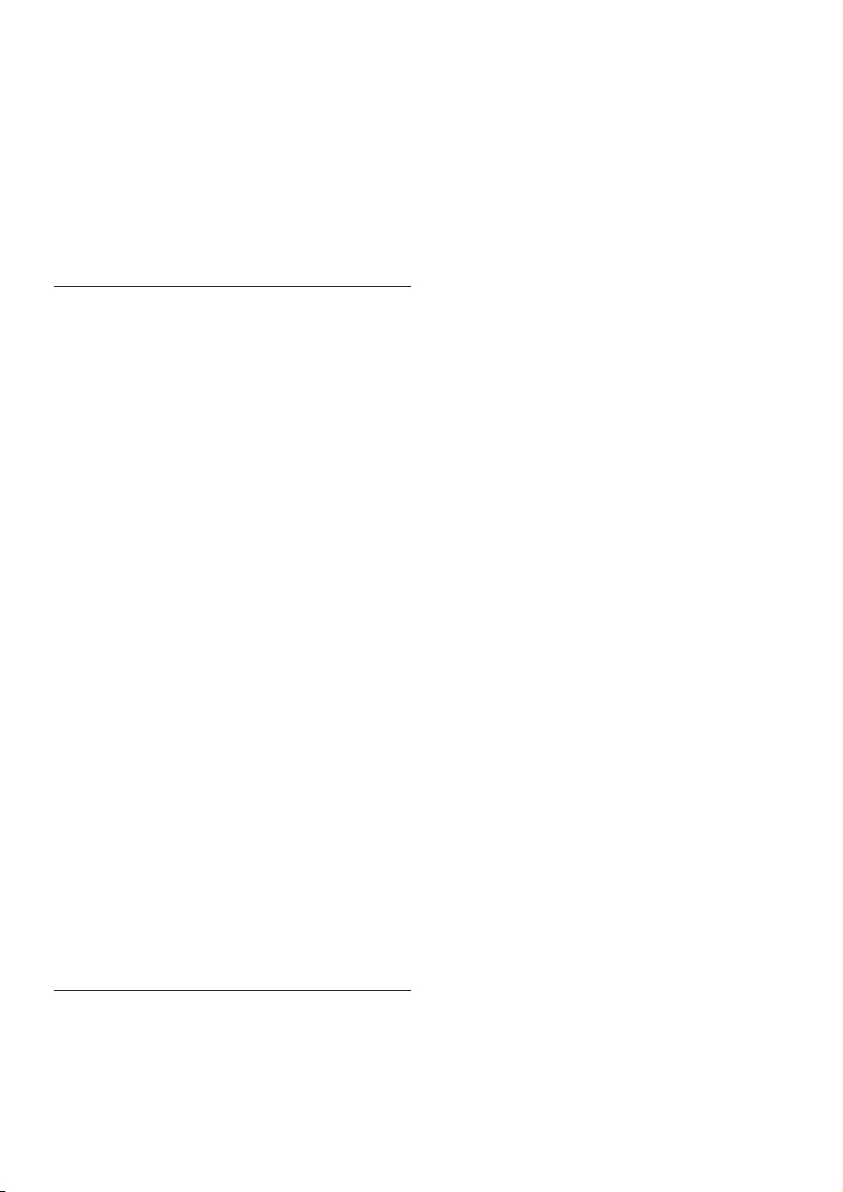
114
Si se han reparado todos los botones y desea volver al
menú de configuración, seleccione “No”. Pulse OK.
D Nota:
Al reparar un botón, éste sobrescribe los datos del
botón almacenados en el mando a distancia universal
para iPod™. Esto significa que si se utiliza este botón
enunaactividad,tambiénafectaráaésta.
5.4 Adición de una función
Puedeañadirfuncionesadicionalesalmandoa
distancia universal para iPod™.
Paraañadirunafunción:
1. Seleccione la opción “Add a Function” en el
menú de configuración. Pulse OK.
2. Seleccioneeldispositivoalquedeseaañadiruna
función.
3. Seleccione la etiqueta que desea utilizar para
esta función adicional.
4. Obtenga los datos de la función a partir del
mando a distancia original.
Lafunciónadicionalseañadealmandoadistancia
universal para iPod™.
Para acceder a la función adicional:
1. Pulse el botón MAIN VOL para acceder al menú
Functions.
2. Seleccione la función que desea mediante los
botones de cursor. Pulse OK.
D Nota:
Las funciones adicionales son específicas de cada
dispositivo. Sólo se pueden seleccionar en el modo
específico del dispositivo AV en cuestión. Por ejemplo,
si desea acceder a la función TV, el mando a distancia
debe estar en el modo TV.
5.5 Adición de una actividad
Una actividad consta de varias pulsaciones de botones
que se envían por medio del mando a distancia
universal para iPod™ cuando ésta se selecciona.
Puedeañadirhastaochoactividades.Unaactividad
puedeconstardeunmáximode25pasos.
De forma predeterminada, el mando a distancia universal
para iPod™ introduce un retardo de 0,6 segundos entre
cada pulsación para asegurarse de que los dispositivos
respondencorrectamentealasseñales.
Puede sobrescribir este retardo predeterminado:
•Siunodelosdispositivosnecesitaunretardomayor
antesderecibirlasiguienteseñaldeinfrarrojos,
puede introducir un retardo de 1 ó 3 segundos. La
modificación del retardo predeterminado cuenta
como un paso en la actividad.
•Siunaactividadrequierequenohayaretardoentre
las distintas pulsaciones para simular una pulsación
prolongada,puedeañadirlaopción“nodelay”.Por
ejemplo, si desea subir el volumen durante una
actividad pulsando el botón al efecto cuatro veces,
no es necesario que introduzca retardos entre las
cuatropulsaciones.Entrecadapasopuedeañadirla
opción “no delay”.
Paraañadirunaactividad:
1. Seleccione la opción “Add an Activity” en el
menú de configuración mediante los botones
de cursor. Pulse OK.
D Nota:
Siyahaañadidoochoactividades,selesolicitará
que elimine una de ellas. Consulte la sección 5.6
Eliminación de una actividad.
2. Seleccione la etiqueta que desea de la lista de
actividades y pulse OK.
3. Siga las instrucciones que aparecen en pantalla
para crear una actividad.
• Utilicelosbotonesdecursorpara
seleccionar el dispositivo. Pulse OK. Pulse
el botón necesario para introducir una
pulsación de botón.
• Añadaotrobotónoretardodebotóny
seleccione YES pulsando OK.
Sinodeseaañadirotraactividad,
seleccione NO. Pulse OK.
SaqueelmáximopartidodelmandoadistanciauniversalydelaestaciónbaseparaiPod™
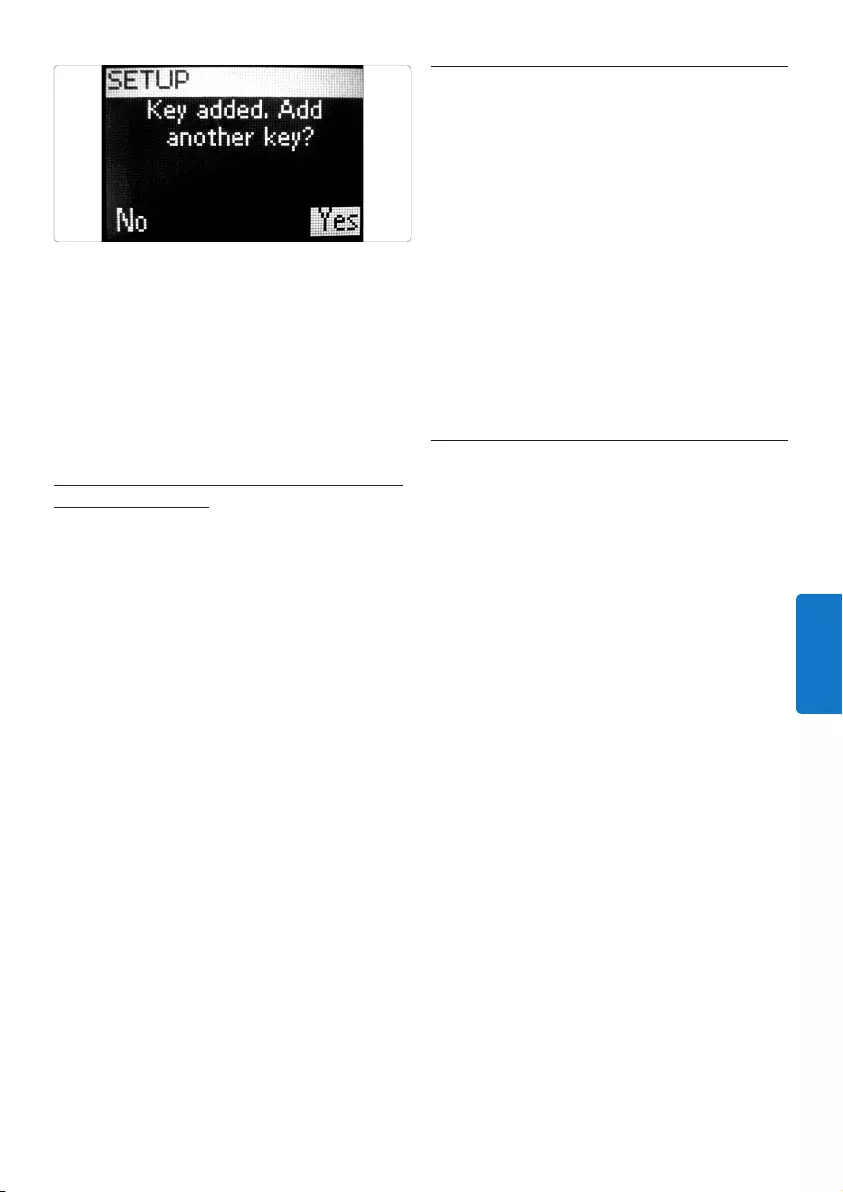
115
SPANISH
• Seleccioneelretardoquedeseaañadir.
Pulse OK. Consulte las instrucciones
de la sección “Para seleccionar el
retardo que desea” al final de este
procedimiento.
Tenga en cuenta que una actividad consta de un
máximode25pasos.
Unavezquehayaañadidotodaslaspulsaciones
y todos los retardos, seleccione “No”. Pulse OK.
Laactividadestáyaconguradaenelmandoa
distancia universal para iPod™.
4. Para volver al menú de configuración,
seleccione “Exit”. Pulse OK.
Para seleccionar el retardo que desea:
1. Utilice los botones de cursor para
desplazarse por la lista de retardos
posibles.
2. Pulse OK en el retardo que desea.
Apareceráunapantalladeconrmación.
3. Pulse YESparaañadirotrobotóno
retardo. Pulse NO para salir de la
configuración de actividades.
E Consejo:
Inicie la actividad pulsando el botón de modo
varias veces hasta que el nombre de la actividad
aparezca en el encabezado de la pantalla de
visualización del mando a distancia universal para
iPod™. Pulse OK.
5.6 Eliminación de una actividad
Para eliminar una actividad del mando a distancia:
1. Seleccione la opción “Delete an Activity”
en el menú de configuración mediante los
botones de cursor. Pulse OK.
2. Seleccione la actividad que desea eliminar.
Pulse OK.
3. Confirme que desea eliminar la actividad
seleccionando “Yes”. Pulse OK. La actividad
se elimina y aparece de nuevo disponible
en la lista de actividades que se pueden
añadir.
4. Para volver al menú de configuración,
seleccione “Exit” y pulse OK.
5.7 Acerca de los ajustes de RF
Visualización de detalles:
Puede comprobar el estado de la conexión entre
la estación base y el mando a distancia:
1. Seleccione la opción “RF Settings” del
menú de configuración mediante los
botones de cursor. Pulse OK.
2. Seleccione “Show details”. Pulse OK.
Aparecen el nombre de la estación base
conectadaylapotenciadelaseñal.
3. Para volver al menú de configuración,
seleccione “Next”. Pulse OK.
D Nota:
Si en los detalles de RF Settings aparece “No
Connection”, significa que el mando a distancia
no se puede conectar a la estación base. Si se da
el caso, debe volver a conectar la base.
Reconexión a la base
Si desea utilizar el mando a distancia para
iPod™ con otra estación base o si se producen
problemas técnicos, debe emparejar de nuevo el
mando a distancia con la estación base.
1. Pulse brevemente el botón de reconexión
de la parte inferior de la estación base
para iPod™.
SaqueelmáximopartidodelmandoadistanciauniversalydelaestaciónbaseparaiPod™
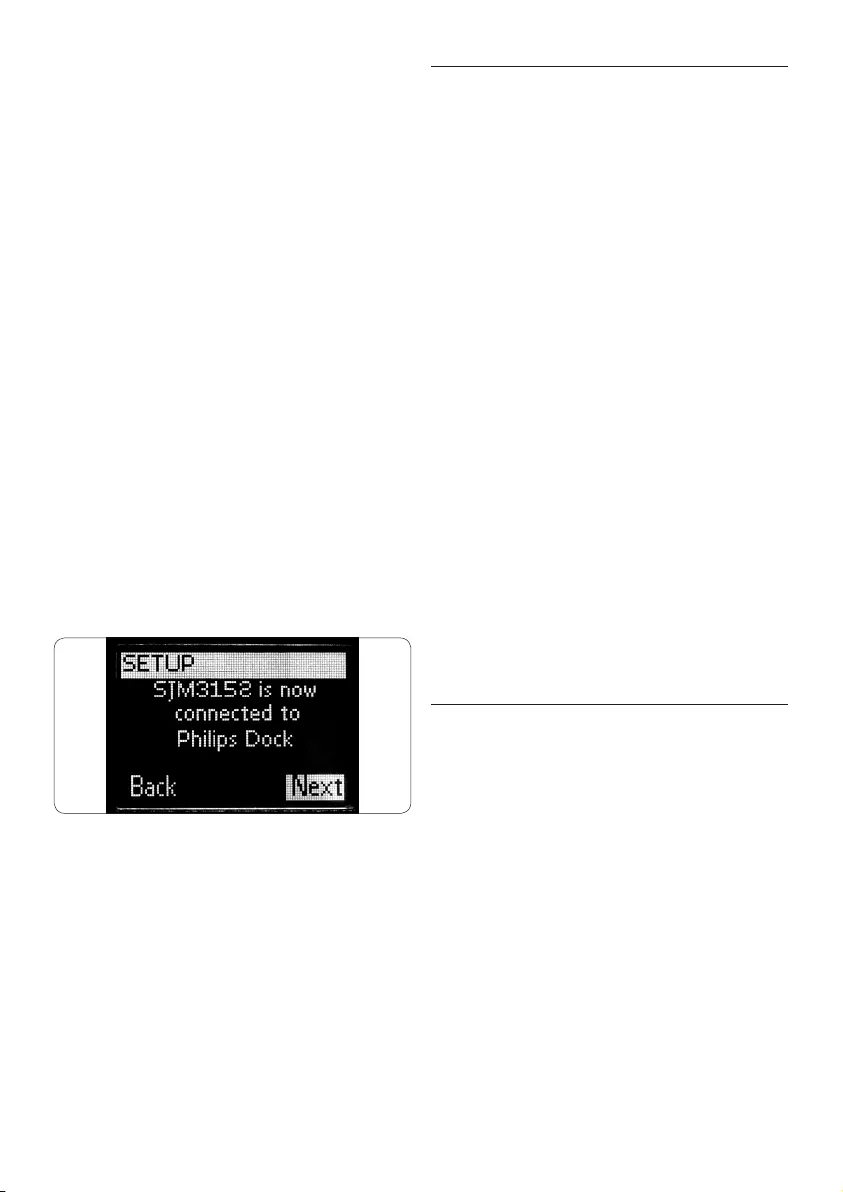
116
2. Seleccione la opción “RF Settings” del
menú de configuración mediante los
botones de cursor. Pulse OK.
3. Seleccione “Reconnect to Dock”. Pulse OK.
Con esta acción, se emparejan el mando a
distancia y la estación base. Asegúrese de
colocar el mando a distancia a un metro
de la base durante este procedimiento.
4. Para volver al menú de configuración,
seleccione “Next” y pulse OK.
Si en los detalles de RF Settings aparece “Cannot
connect to dock. Try again.”, debe reconectar la
base siguiendo estos pasos:
1. Pulse el botón RECONNECT de la parte
inferior de la base. Después de 5 segundos,
el logotipo de Philips de la base comienza a
parpadear.
2. Seleccione “Yes” en el mando a distancia.
Pulse OK.
El mando a distancia y la base se reconectan.
Una vez que se ha completado el proceso,
aparece la siguiente pantalla:
3. Seleccione “Next”. Pulse OK.
5.8 Cambio del idioma
Puede cambiar el idioma de las instrucciones del
mando a distancia universal para iPod™.
Los modelos que se pueden adquirir en
Norteamérica ofrecen los siguientes idiomas:
•English
•Français
•Español
Los modelos que se pueden adquirir en Europa
ofrecen los siguientes idiomas:
•English
•Español
•Français
•Deutch
•Nederlands
•Italiano
Para cambiar el idioma:
1. Seleccione la opción “Change language”
en el menú de configuración mediante los
botones de cursor. Pulse OK.
2. Seleccione el idioma que desea. Pulse OK.
El menú de configuración aparece en la
pantalla en el idioma seleccionado.
5.9 Copia del volumen
Despuésdeañadirlosdispositivos,elmando
a distancia universal para iPod™ copia
automáticamentelosbotonesdevolumen
y el botón de silenciamiento de la siguiente
manera:
•Losdispositivosdevídeo,comolos
reproductores de DVD, DVDR, los vídeos y
los módulos de satélite utilizan los botones
de volumen del televisor (siempre que se
haya programado).
•Losdispositivosdeaudio,comolos
reproductores de CD, los receptores
multimedia digitales y los sintonizadores,
utilizan los botones de volumen del
amplificador o del receptor (siempre
que se hayan programado).
SaqueelmáximopartidodelmandoadistanciauniversalydelaestaciónbaseparaiPod™

117
SPANISH
Si no se ha instalado ningún televisor ni ningún
amplificador, los botones de volumen no envían
códigos.Sieldispositivodeorigenseañade
después,losbotonesdevolumenseactualizarán
automáticamente.Puedecambiarlosbotonesde
volumen que desea utilizar. Por ejemplo, si desea
utilizar los botones de volumen del amplificador
para el reproductor de DVD.
Para cambiar los botones de volumen:
1. Seleccione la opción Copy volume del
menú de configuración mediante los
botones de cursor. Pulse OK.
2. Seleccione el dispositivo del que desea
copiar los botones de volumen (por
ejemplo, TV, AMP o RECEIVER). Pulse OK.
3. Seleccione el dispositivo del que desea
copiar los botones de volumen (por
ejemplo, DVD o SAT). Pulse OK.
4. Confirme que desea copiar los botones
de volumen de un dispositivo a otro
seleccionando “Yes”. Pulse OK. Los
botones de volumen y el botón de
silenciamiento se copian.
5. Para volver al menú de configuración,
seleccione “Exit”. Pulse OK.
5.10 Cambio del tiempo de espera de la
pantalla
Para ahorrar energía, el mando a distancia
universalparaiPod™seapagasiestásinutilizar
durante un rato. Esto se conoce como el tiempo
de espera de la pantalla. Puede utilizar distintos
tiempos de espera:
•Corto
•Medio(valorpredeterminado)
•Largo
Para cambiar el tiempo de espera de la pantalla:
1. Seleccione la opción “Display Time Out”
en el menú de configuración mediante los
botones de cursor. Pulse OK.
2. Seleccione el tiempo de espera que desea.
Pulse OK. Se cambia el tiempo de espera
del mando a distancia universal para
iPod™. El menú de configuración aparece
en la pantalla.
D Nota:
Eltiempodeesperainuyeenladuracióndelas
pilas.Cuantomástiempopermanezcaencendida
laretroiluminación,antessegastaránlaspilas.
5.11 Pasos para realizar un
restablecimiento completo
Puede restablecer completamente el mando
a distancia para iPod™, de forma que se
eliminan todos los dispositivos, las actividades,
los botones y otros ajustes que se hayan
programado. Después del restablecimiento,
tendráquecongurarelmandoadistanciaotra
vez.
Para realizar un restablecimiento completo:
1. Seleccione la opción “Full Reset” del
menú menú de configuración mediante los
botones de cursor. Pulse OK.
2. Confirme que desea realizar un
restablecimiento completo seleccionando
“Yes”. Pulse OK.
3. Pulse OK para volver a confirmarlo. Se
eliminan todos los ajustes del mando
a distancia. Una vez que finaliza el
restablecimiento completo, el mando a
distanciasereiniciaautomáticamente.A
continuación, debe configurar de nuevo el
mando a distancia. Consulte la sección 3.3
Instalación y siga las indicaciones para
emparejar la base y el mando a distancia
para después repetir este procedimiento.
SaqueelmáximopartidodelmandoadistanciauniversalydelaestaciónbaseparaiPod™

118
6 Garantía y servicio
Estados Unidos de América
GarantíaLimitadadeunaño
Philipsgarantizaqueesteproductoestarálibre
de defectos en el material, mano de obra y
montaje, con un uso normal, de acuerdo con las
especificaciones y avisos, durante un periodo de
unañoacontardesdelafechadecompra.Esta
garantía se extiende solamente al comprador
original del producto, y no es transferible. Para
ejercer sus derechos sobre esta garantía, debe
proporcionar la prueba de compra en forma de
un justificante de compra original que muestre
el nombre del producto, así como la fecha de
compra. Para atención al cliente o para obtener
servicio de garantía, por favor, visite nuestro
sitio web http://www.philips.com/welcome. NO
HAYOTRASGARANTÍASEXPLÍCITASO
IMPLÍCITAS.LaresponsabilidaddePhilipsestá
limitada a reparar o, a su exclusiva opción, a la
sustitución del producto. Donde esté permitido
porlalegislación,renunciaadañosindirectos,
especiales y consiguientes. Esta garantía le
concede a usted derechos legales específicos.
Asimismo, usted puede tener otros derechos
que varían de un estado a otro.
Europa
Para información sobre la garantía y ayuda sobre
el producto, visite por favor http://www.philips.
com/welcome
Garantíayservicio
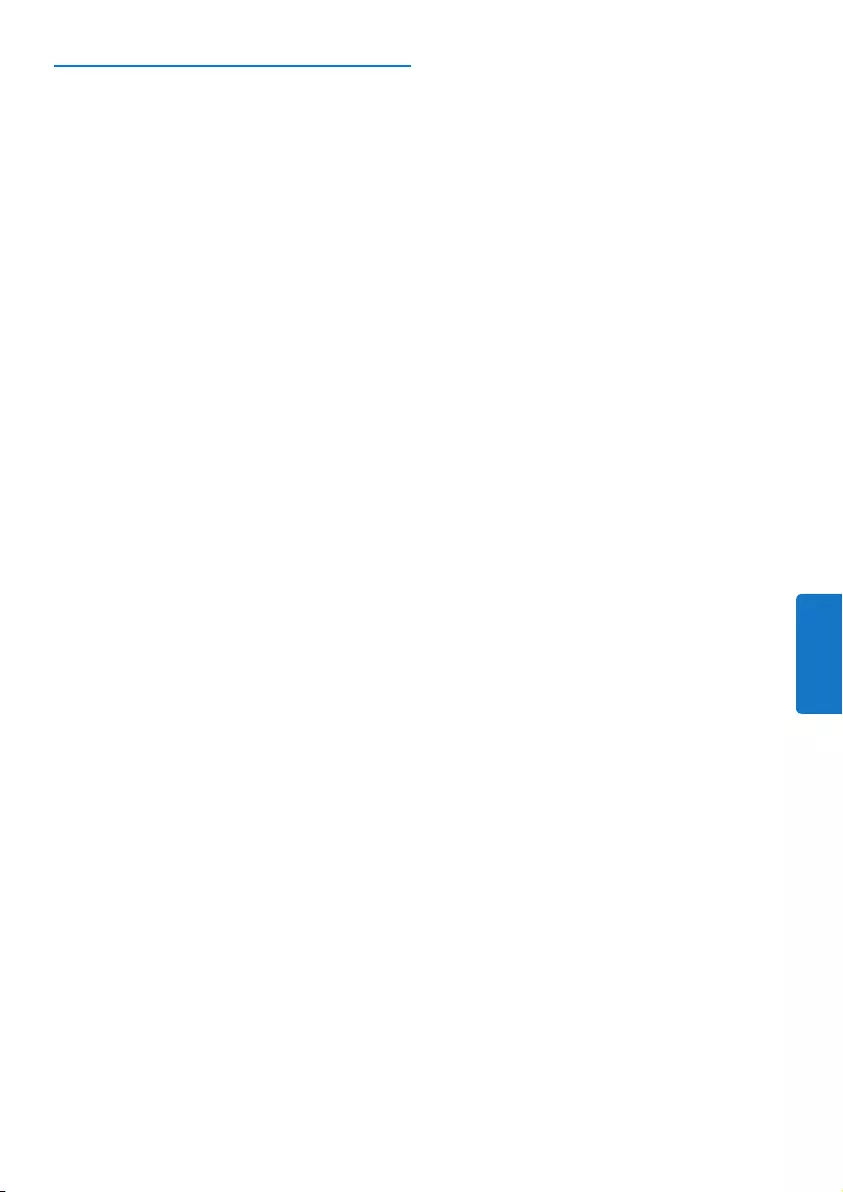
119
SPANISH
7 Información técnica
Especificaciones técnicas
Tamaño
Estación base:
• Longitud:92,3mm
• Anchura:94,2mm
• Profundidad:28,5mm
Mando a distancia:
• Longitud:243,5mm
• Anchura:52mm
• Profundidad:30mm
Alimentación
• Base:12VCC
• Mandoadistancia:3pilasalcalinasAA
• Duraciónaproximadadelaspilas:4meses
Pantalla
• Tipo:DotMatrix
• Tamaño:96x64píxeles
• Iluminación:retroiluminación
• Color:blancoynegro
Conectores
• ConectorparaiPod™
• TomaS-Video
• Conectordeentradadeaudio
• ConectordealimentacióndeCC
Comunicación y medio de transmisión de
la interfaz
Frecuencia de la portadora de infrarrojos
y RF
• Infrarrojos:36kHz+/-2%
• RF:2,4GHz
Tensión de funcionamiento general
• Intervalomínimonormalde3,3Va4,8V
Intervalo de temperatura ambiente de
funcionamiento
• De+5Ca45C
Certificados
• FCC
• IC
• UL/CUL
• CE
• SwissMark
• C-Tick
Información técnica
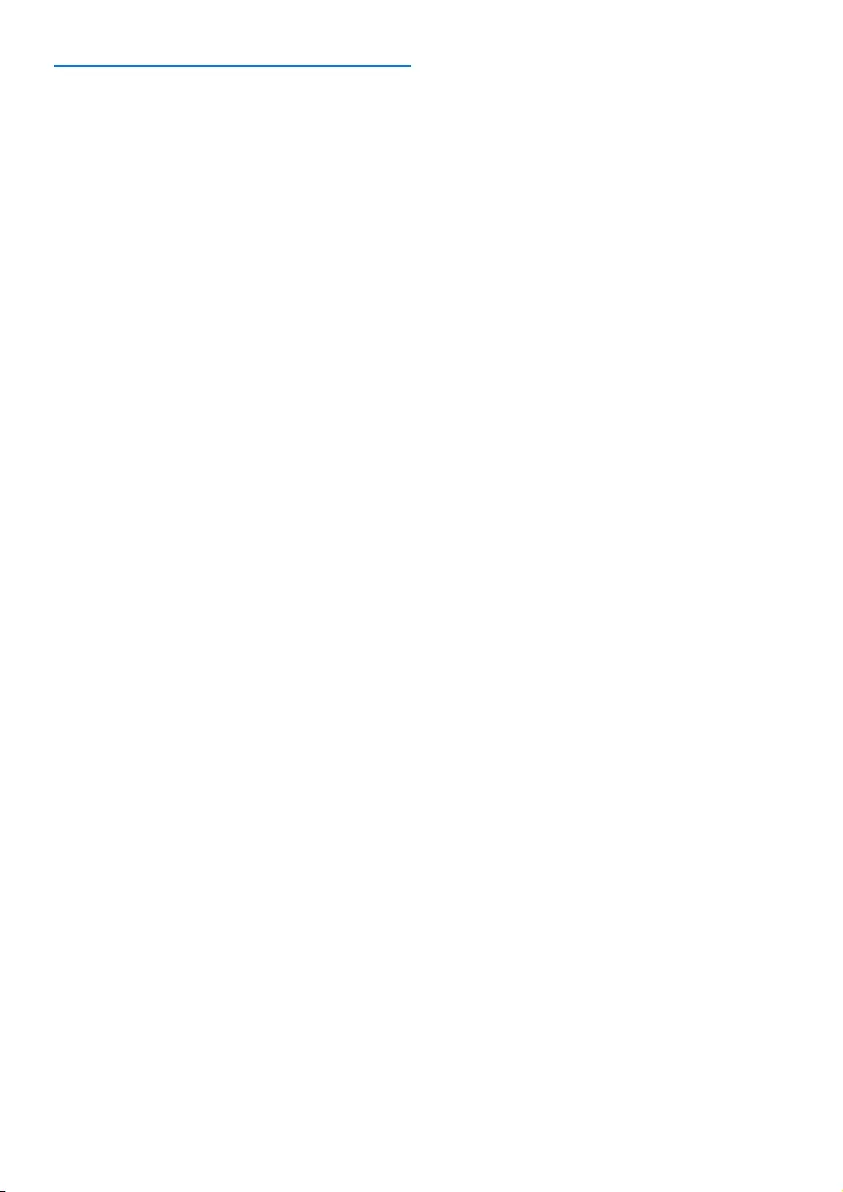
120
8 Preguntas más frecuentes
Aquíencontrarálaspreguntasmásfrecuentes,
y las respuestas sobre su mando a distancia
universal y puerto para iPod. Para ayuda
adicional, visite por favor www.philips.com/
welcome.
Paramantenerlagarantíaválida,nunca
intente reparar el sistema usted mismo/a. Si
se encuentra con problemas cuando utilice
su mando a distancia universal y puerto para
iPod™, compruebe los siguientes puntos antes
de contactar con Philips. Si el problema sigue
sin solucionarse, vaya al sitio web de Philips
www.philips.com/welcome. Cuando contacte
con Philips, asegúrese que su mando a distancia
universal y puerto para iPod™ estén cerca y que
el número del modelo y número de serie estén
disponibles.
¿Qué puedo hacer si aparece el mensaje
“Cannot connect to IPod™ DOCKING
CRADLE”?
Esto significa que la estación base no se ha
configurado para su conexión al mando a
distancia. Vuelva a conectar el mando a distancia
a la estación base.
¿Qué puedo hacer si aparece en la pantalla
el mensaje “No IPod™ DOCKING
CRADLE found”?
Estosignicaquelaestaciónbasenoestádentro
del alcance del mando a distancia. Acérquelo
hasta al menos un metro de la estación base.
Pulse OK para intentarlo de nuevo.
¿Qué ocurre si no encuentro la marca
que necesito en la lista de dispositivos
seleccionados?
Las marcas se clasifican por dispositivos y puede
que no esté buscando en el dispositivo correcto.
• STBcontienelosdistintossintonizadores
para satélite y DVB-T.
• AUDIOSETcontienelacombinaciónde
sintonizador y amplificador, y CD o DVD
en algunos casos.
• HTScontienelossistemasdecineencasa.
• PVRcontienelosvideograbadores
personales y los grabadores con disco
duro.
• DMRcontienelosreceptoresmultimedia
digitales
• TV-VCR,TV-DVD,DVD-VCRyDVD-
HDD contienen combinaciones de
dispositivos.
• GAMEcontienefuncionesde
reproducción de DVD para las consolas
de videojuegos, por ejemplo, Xbox y Play
Station.
Notodaslasmarcasestándisponiblesenlabase
dedatos.Silamarcaquebuscanoestáenlalista,
seleccione “Not in list” y realice una búsqueda
global en la base de datos. El mando a distancia
probarátodosloscódigosdisponibles.Este
proceso puede tardar hasta 25 minutos.
¿Cómo puedo salir del asistente de
instalación?
Para salir del asistente de instalación, pulse el
botón IPOD™ LAUNCH.
¿Qué puedo hacer si el icono de “sin
conexión” parpadea en la esquina
superior derecha de la pantalla?
Puede deberse a varios motivos:
• Labaseestádesconectada.Asegúrese
dequeeladaptadordecorrienteestá
conectado a una toma de corriente
eléctrica operativa y de que los cables
estánconectadoscorrectamente.
• Elmandoadistanciaestádemasiadolejos
de la estación base para poder configurar
una conexión. El mando a distancia no
debeestaramásdeunadistanciade
40 metros de la estación base. Tenga
encuentaquelosobstáculosentreel
mando a distancia y la estación base
pueden provocar la reducción de esta
distancia. Acerque el mando a distancia a
la estación base. Otro dispositivo emisor
de radiaciones, por ejemplo, un horno
microondas,estáubicadodemasiado
Preguntasmásfrecuentes
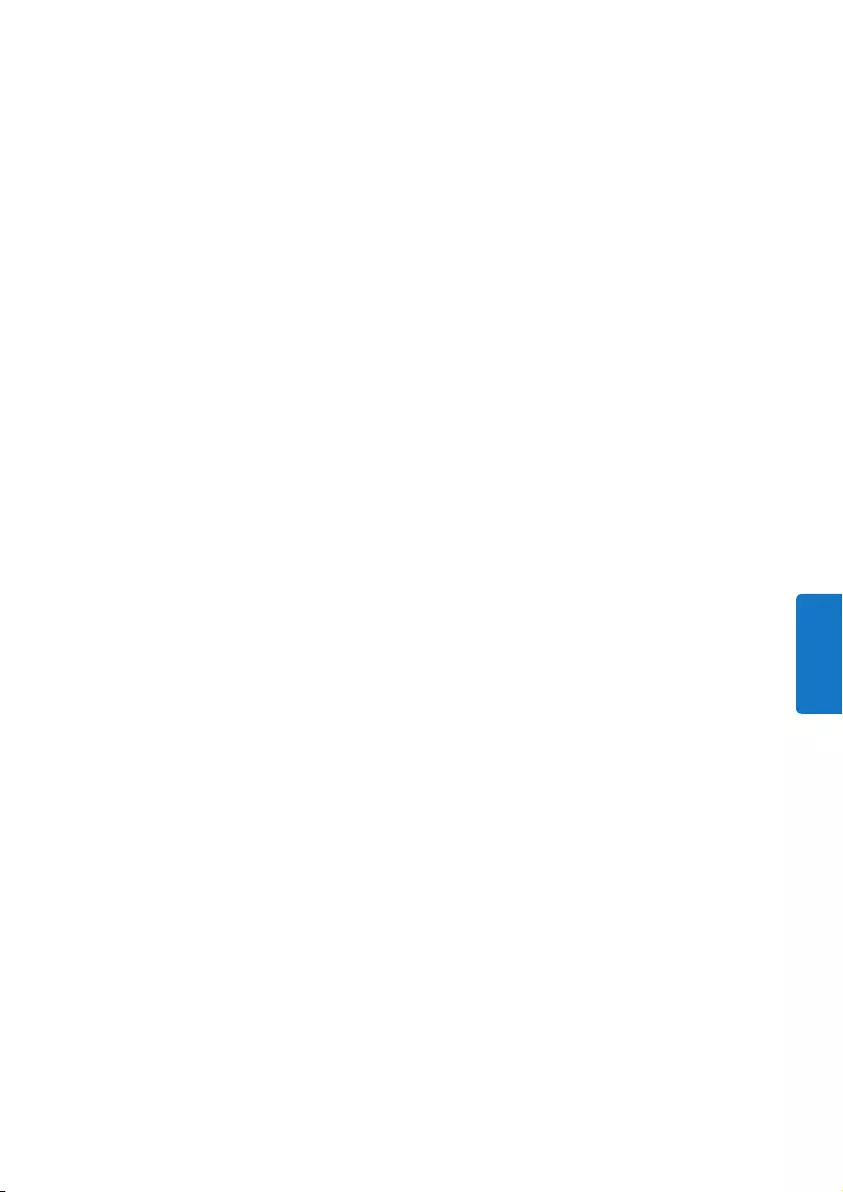
121
SPANISH
cerca de la estación base e interfiere con
lasseñalesdelmandoadistancia.Apague
los dispositivos ubicados cerca de la
estación base que puedan estar causando
las interferencias e intente establecer la
conexión de nuevo.
¿Qué puedo hacer si el mando a
distancia universal para iPod™ no recibe
alimentación eléctrica?
Asegúresedequeeladaptadordecorrienteestá
conectado a una toma de corriente eléctrica
operativayqueloscablesestánconectados
correctamente. Puede que el mando a distancia
universal para iPod™ esté en modo de espera.
Puedetardarunpocoeniniciarsesiestáen
modo de espera. Asegúrese de utilizar tres pilas
AA nuevas en el mando a distancia.
¿Qué puedo hacer si uno o más botones
no funcionan correctamente?
Normalmente, esto significa que la función
especícanoestádisponibleenelmando
a distancia original. Tenga en cuenta que el
mando a distancia universal para iPod™ sólo
tienebotones,porloquesólofuncionarán
los botones del mando a distancia que tienen
asociada una función del dispositivo. También
puede significar que el código del botón no es
correcto. Puede reparar botones a partir del
mando a distancia original. Algunos botones
tienen funciones específicas de dispositivos.
¿Qué puedo hacer si los botones de
volumen no funcionan correctamente?
Esto significa que el dispositivo de origen
predeterminadoparasudispositivonoestá
congurado.Despuésdeañadirdispositivos,
el mando a distancia SJM3152 copia
automáticamentelosbotonesdevolumenyel
botón de silenciamiento de la siguiente manera:
• Losdispositivosdevídeo,comolos
reproductores de DVD, DVDR, los vídeos
y los módulos de satélite utilizan los
botones de volumen del televisor.
• Losdispositivosdeaudio,comolos
reproductores de CD, los receptores
multimedia digitales y los sintonizadores,
utilizan los botones de volumen del
amplificador o del receptor. Si no ha
configurado el dispositivo de origen,
los botones de volumen y el botón de
silenciamientonofuncionarán.Puedeoptar
por configurar el dispositivo de origen en
el mando a distancia.
¿Qué puedo hacer si no se puede ver
toda la música disponible en iTunes en la
pantalla del mando a distancia universal
para iPod™?
En el mando a distancia sólo se muestra la
músicaqueestádisponibleenlabiblioteca
deliPod™.Guardelamúsicadisponibleenla
biblioteca de iTunes en la biblioteca del iPod™.
¿Qué puedo hacer si el mando a distancia
universal para iPod™ no se activa?
Esto significa que el nivel de carga de las pilas
es demasiado bajo. Cambie las pilas por otras
nuevas.
Información técnica

122

123
ITALIAN
Sommario
1. Importante 124
2. Telecomando universale e
alloggiamento docking per iPod™ 126
2.1 Contenuto della scatola 127
2.2 Altri strumenti necessari 127
2.3 Panoramica sul telecomando universale
e alloggiamento docking per iPod™ 128
2.4 Panoramica sul menu principale 128
3. Informazioni preliminari 129
3.1 Preparazione 129
3.2 Collegamento 129
3.3 Configurazione 130
4. Utilizzo del telecomando universale
e dell’alloggiamento docking per
iPod™ 132
4.1 Utilizzo del telecomando universale
per iPod™ come sistema di controllo
dell’iPod™ 132
4.2 Come trovare ed eseguire brani
musicali dall’iPod™ 132
4.3 Utilizzo del telecomando universale
per iPod™ come sistema di controllo
universale a distanza 134
4.4 Inizio di un’attività 135
4.5 Sostituzione delle batterie 135
5. Ulteriori funzionalità del
telecomando universale e
dell’alloggiamento docking per
iPod™ 136
5.1 Aggiunta di un dispositivo 136
5.2 Eliminazione di un dispositivo 137
5.3 Reimpostazione di un tasto 137
5.4 Aggiunta di una funzione 138
5.5 Aggiunta di una attività 138
5.6 Eliminazione di una attività 139
5.7 Informazioni sulle impostazioni RF 139
5.8 Impostazione della lingua 140
5.9 Copia delle funzioni volume 140
5.10 Modifica del timeout del display 141
5.11 Ripristino totale 146
6. Garanzia e assistenza 142
7. Dati tecnici 143
8. Domande frequenti 144
Sommario
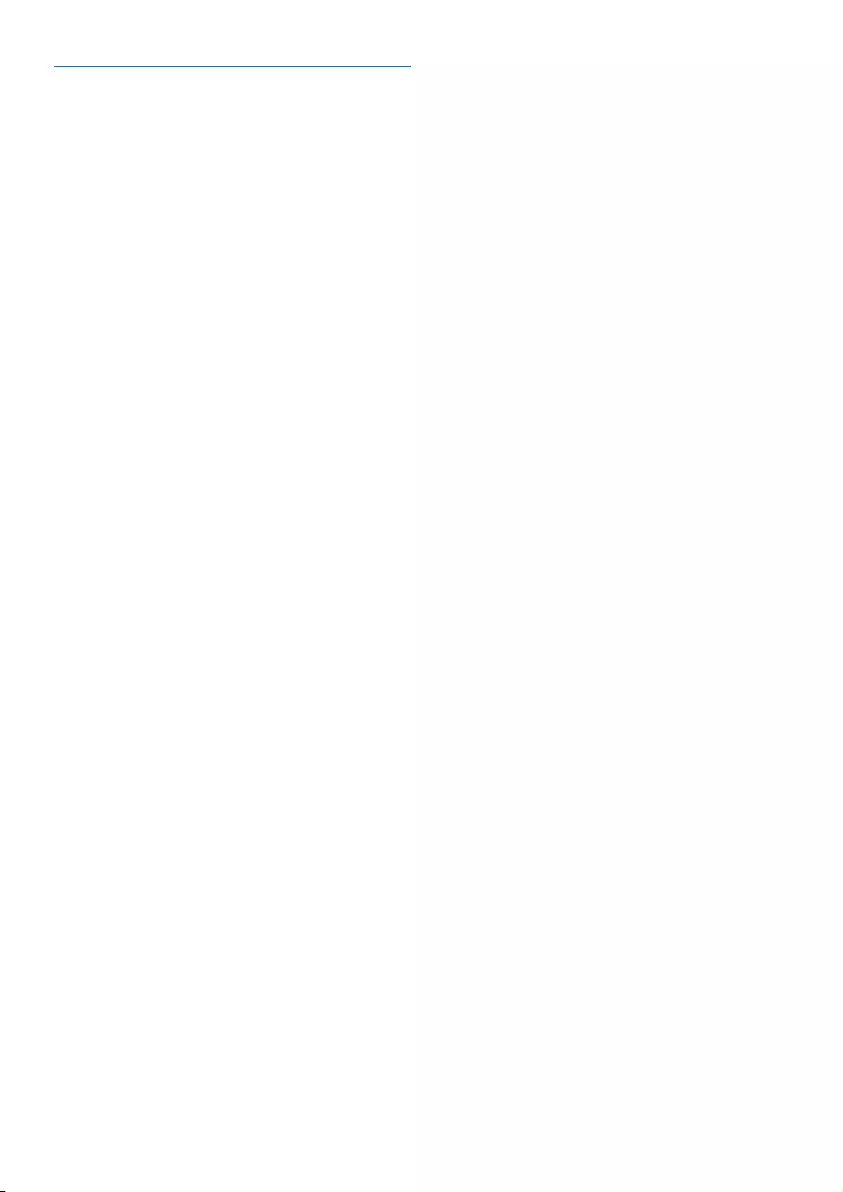
124
1 Importante
Prima di utilizzare il telecomando universale e
l’alloggiamento docking per iPod™ è preferibile
leggere il presente manuale in quanto contiene
importanti informazioni e dettagli sul funzionamento
del telecomando universale e sull’alloggiamento
docking per iPod™.
© 2008 Philips Consumer Lifestyle.
Tutti i diritti riservati. La riproduzione totale o parziale
è proibita senza il consenso scritto di chi detiene
i diritti di copyright. I marchi sono di proprietà di
Koninklijke Philips Electronics N.V. o dei rispettivi
proprietari.
Conformità FCC
Questo dispositivo è conforme alle Norme FCC, Parte
15. Il funzionamento è soggetto alle due condizioni
seguenti:
1 questo dispositivo non deve causare interferenze
nocive e
2 questo dispositivo deve accettare qualsiasi tipo di
interferenza in entrata, incluse quelle che possono
causare un funzionamento indesiderato.
D Nota
Questo apparecchio è stato testato ed è risultato
conforme ai requisiti previsti per i dispositivi digitali di
Classe B, ai sensi delle Norme FCC, parte 15. Tali limiti
sono concepiti per garantire un ragionevole livello
di protezione da interferenze dannose negli impianti
in ambienti residenziali. Questo apparecchio genera,
utilizza e può irradiare energia in radiofrequenza e,
qualora non venga installato e utilizzato in conformità
con le istruzioni, può provocare disturbi dannosi
per le comunicazioni radio. Tuttavia non si garantisce
che in una particolare installazione non si verifichino
interferenze. Se l’apparecchio dovesse provocare
interferenze tali da disturbare la ricezione radio o TV, il
che può essere verificato accendendolo e spegnendolo,
si invita l’utente a cercare di correggere l’interferenza
adottando uno o più dei seguenti accorgimenti:
• Riorientareospostarel’antennaricevente.
• Aumentareladistanzatral’apparecchioeil
ricevitore.
• Connettereidispositiviaunapresadi
un circuito che non sia quello al quale è
collegato il ricevitore.
• Chiedereassistenzaalrivenditoreoaun
tecnico radio/TV esperto.
L’esecuzione di qualsivoglia modifica non autorizzata
apportata ai presenti dispositivi può portare alla revoca
dell’autorizzazione alla loro messa in funzione.
Dichiarazione di conformità alle direttive canadesi
Questo apparecchio digitale appartenente alla Classe B
è conforme alle norme canadesi ICES-003.
Importante
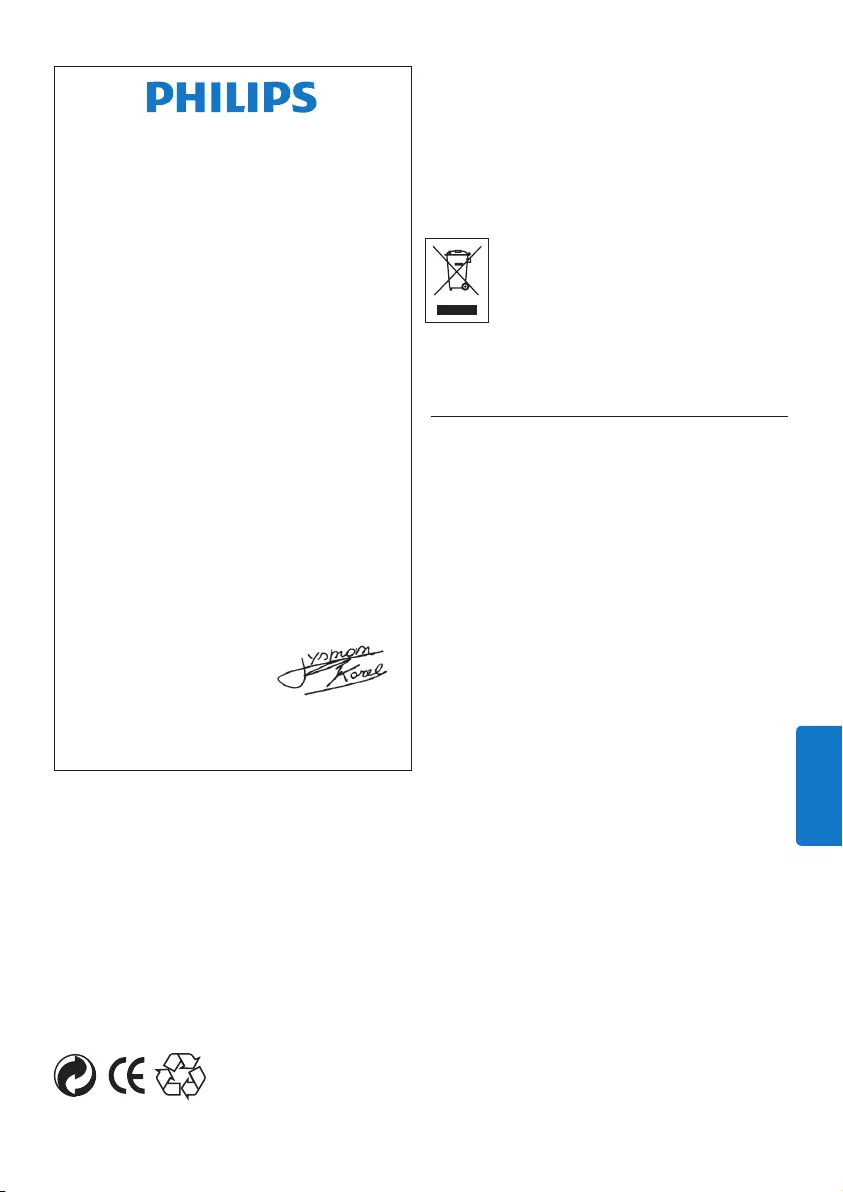
125
ITALIAN
Conlapresente,PhilipsConsumerElectronics,BG
HC, dichiara che il prodotto SJM3152 è conforme
ai requisiti di base, e alle altre normative vigenti in
materia, della direttiva 1999/5/CE.
Smaltimento del prodotto Il prodotto è stato
progettato e assemblato con materiali e componenti di
alta qualità che possono essere riciclati e riutilizzati.
Quando il simbolo di questo cassonetto
della spazzatura a rotelle barrato è presente
su un prodotto, significa che quest’ultimo
è soggetto alle normative della Direttiva
europea 2002/96/CE
Informarsi sulle modalità di raccolta differenziata dei
prodotti elettrici ed elettronici, in vigore nella zona in
cui si desidera smaltire il prodotto.
Il vostro prodotto contiene batterie che,
conformemente alla Direttiva Europea 2006/66/
CE, non possono essere gettate nei normali rifiuti
casalinghi. Siete pregati di informarvi riguardo ai
regolamenti locali sulla raccolta differenziata delle
batterie, perché il corretto smaltimento dei rifiuti
aiuterà a prevenire le conseguenze negative per
l’ambiente e la salute umana.
Il vostro prodotto contiene batterie che non devono
essere esposte all’acqua o all’eccessivo calore. Siete
pregati di informarvi riguardo ai regolamenti locali
sulla raccolta differenziata delle batterie, perché il
corretto smaltimento dei rifiuti aiuterà a prevenire
le conseguenze negative per l’ambiente e la salute
umana. La spina di alimentazione dell’adattatore del
presente prodotto viene usata come dispositivo di
disconnessione e sarà prontamente operativa.
B Avvertenze
• Nonesporreilprodottoapioggiaoumidità.
• Tenerelontanodallalucedelsoleperevitare
il surriscaldamento.
• Nondisassemblareoriparare.
• Tenerelontanodaapparecchiadalta
tensione.
• Quandovengonosostituitelebatterie,non
mischiare marche diverse di batterie né
inserire batterie al carbonio/zinco all’interno
del telecomando. Questa operazione può
causare un funzionamento imprevedibile.
Portare la confezione al centro di raccolta più vicino
per il riciclaggio.
Importante
EC DECLARATION OF CONFORMITY
We, Philips Consumer Lifestyle: BU P&A: Building SFF5
(manufacturer’s name)
P.O. Box 80002, 5600 JB Eindhoven, The Netherlands
(manufacturer’s address)
declare under our responsibility that the product:
Philips SJM3152 -/05 -/12
RF remote control and docking station
(product description)
to which this declaration relates is in conformity
with the following standards:
EN300 400 -2 V1.1.2:2004
EN301 489-17 V1.2.1:2002
EN300 328 V1.6.1:2004
EN50371:2000
EN60950-1:2001 + A11:2004
(title and/or number and date or issue of the standards)
following the provisions of 1999/5/EC (R&TTE Directive)
and is produced by a manufacturing organisation
on ISO 9000 level.
AQ95-56F-1115KR
(report No.)
Eindhoven, 21/10/2008
(place, date)
K. Rysman
Approbation manager
(signature, name and function)
(name) (type or model)
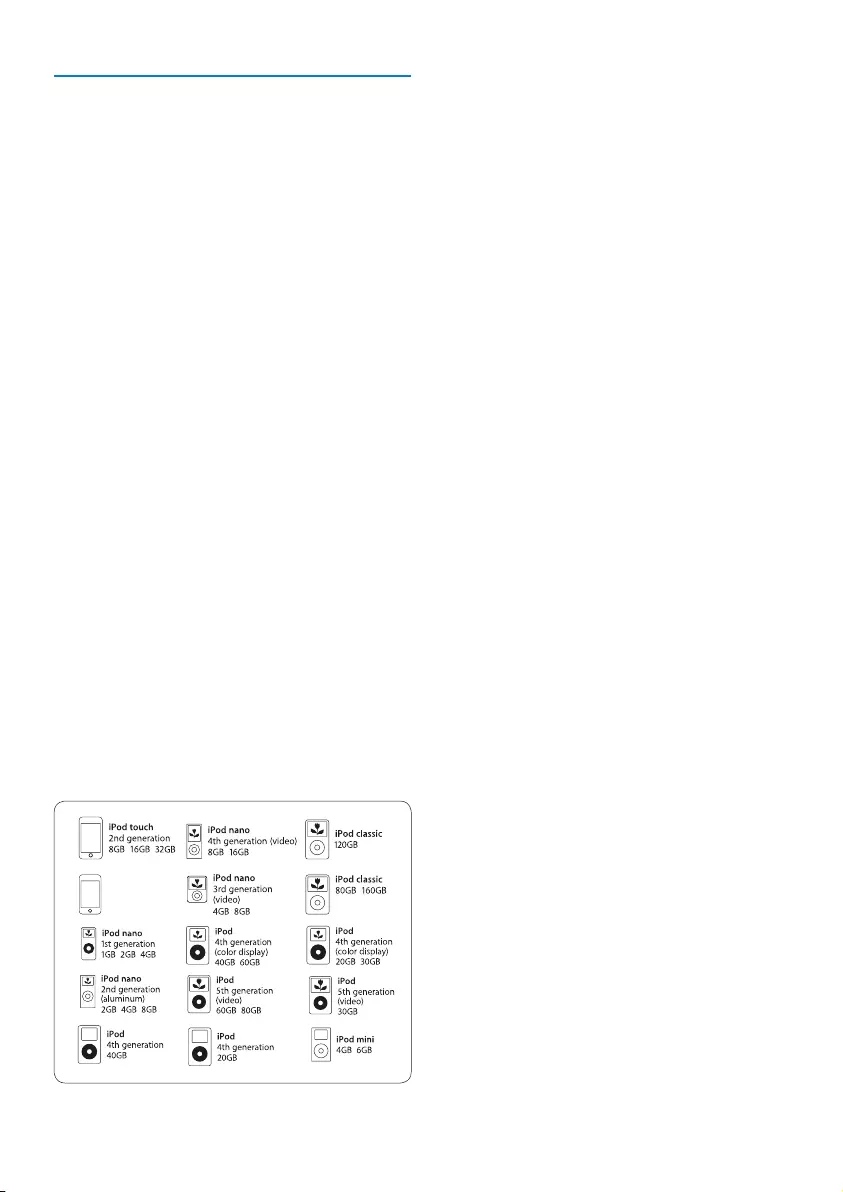
126
2 Telecomando universale e
alloggiamento docking per
iPod™
Congratulazioni per l’acquisto e benvenuto in
Philips!
Per trarre completo vantaggio dall’assistenza
offerta da Philips, registrare il prodotto su
www.philips.com/welcome.
Il telecomando universale e alloggiamento
docking per iPod™ consente di controllare
l’iPod™ a distanza mentre viene caricato. Inoltre,
consente di controllare fino a 6 dispositivi
audiovisivi. Philips mette a disposizione un’intera
linea di prodotti per migliorare il funzionamento
del lettore iPod™.
Il telecomando universale e alloggiamento
docking per iPod™ funzionano con tutti
i modelli di iPod™ che dispongono di un
connettore docking. Per un collegamento
ottimale, utilizzare l’adattatore docking abbinato
all’iPod™ oppure scegliere un adattatore
specifico tra i cinque inclusi nella confezione del
telecomando universale e alloggiamento docking
per iPod™.
D Nota
Il Philips SJM3152 è compatibile con i
seguenti modelli di iPod:
iPod touch
8GB 16GB 32GB
D Nota
Gliapparecchistereoeaudiovisivipossono
essere controllati solo tramite infrarossi o in
“linea d’aria”. La distanza per il controllo di
questi apparecchi si limita a circa 9 metri e
il telecomando si deve trovare in linea d’aria
dalla porta IR dell’apparecchio audiovisivo. Il
telecomando può controllare solo dispositivi
dotati di sensore IR.
Questa sezione fornisce una panoramica dei
comandi e delle funzioni del telecomando
universale e alloggiamento docking per iPod™.
Caratteristiche principali del prodotto
• ConsentedicontrollareiPod™,TV,
videoregistratori, lettori DVD, sistemi via
cavo e via satellite.
• Consentedicontrollarel’iPod™eil
sistema di home entertainment domestico.
• SchermoLCDretroilluminato
• Consentedivisualizzareinmanierafacile
il menu dell’iPod™, le sequenze dei brani
e le librerie anche in condizioni di scarsa
illuminazione.
• Consentediascoltarel’iPod™tramiteil
sistema di home entertainment domestico.
• Posizionarel’iPod™nell’alloggiamento
docking, quindi collegarlo allo stereo
tramite il cavo AV in dotazione.
• Controllodell’iPod™attraversopareti,
pavimenti, porte, soffitti e finestre grazie
alla tecnologia RF a 2 vie.
• Consentedicontrollareilmenu,le
funzioni, le sequenze dei brani e le librerie
dell’iPod™ da quasi tutti i punti della casa.
• Alloggiamentodocking.
• Consentediascoltareecaricare
contemporaneamente l’iPod™.
• Condivisionedellalibreriavideosuuno
schermo più ampio.
• IlcavodiuscitaS-VideooRCAgiallo
del cavo AV consentono di collegarsi in
maniera semplice al televisore.
Telecomando universale e alloggiamento docking per iPod™
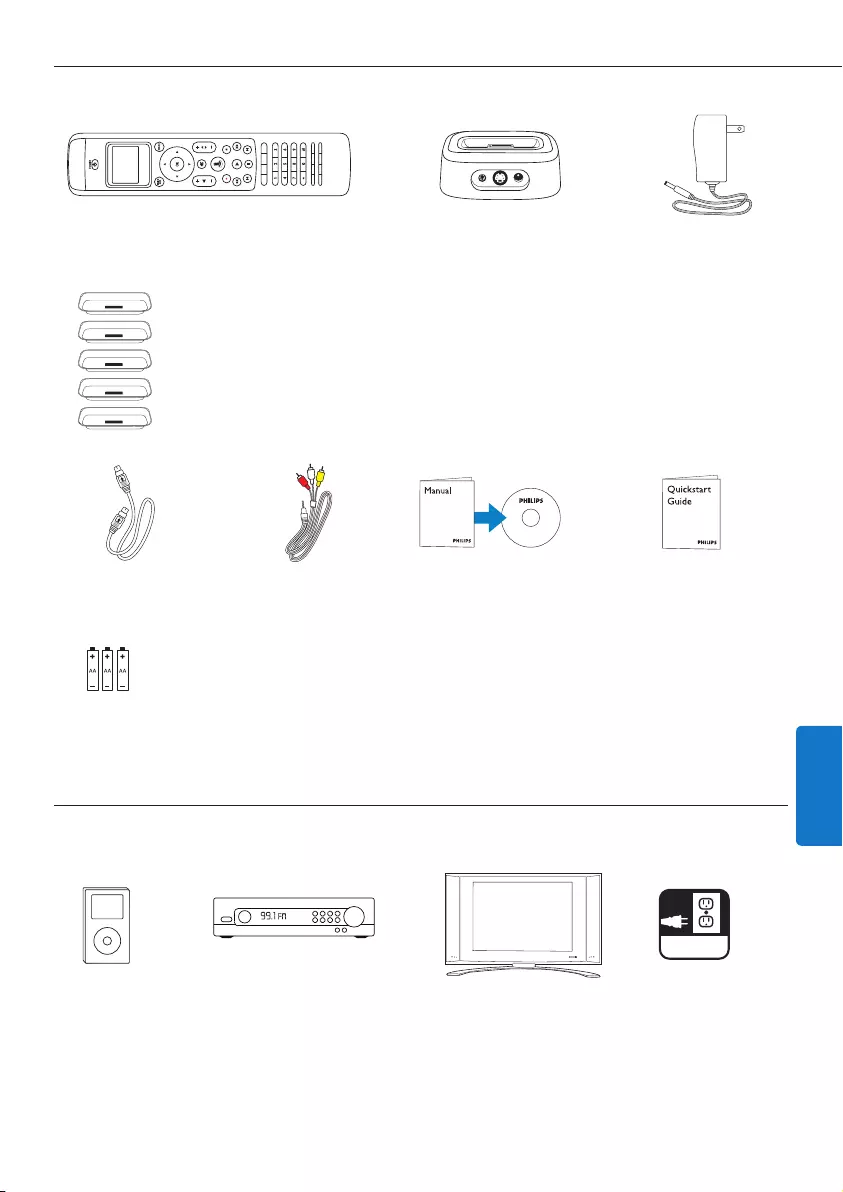
127
ITALIAN
2.1 Contenuto della scatola
Telecomando universale Alloggiamento docking Adattatore di
per iPod™ alimentazione
CavoS-VideoCavoAVRCAda3,5mmCDROMconGuidadiavviorapido
manuale di istruzioni
(3) batterie AA
*Per i nuovi modelli di iPod™, utilizzare l’adattatore di questi ultimi.
2.2 Altri strumenti necessari
o
iPod™ con Ricevitore stereo Televisore Presa elettrica
connettore docking
Telecomando universale e alloggiamento docking per iPod™
5 adattatori per alloggiamento iPod™: *
•Tipo3periPod™mini
•Tipo4periPod™4Gda20GB
•Tipo5periPod™4Gda40GB
•Tipo6periPod™condisplayacolorida20e30GB
•Tipo7periPod™condisplayacolorida60GB
AC
AC
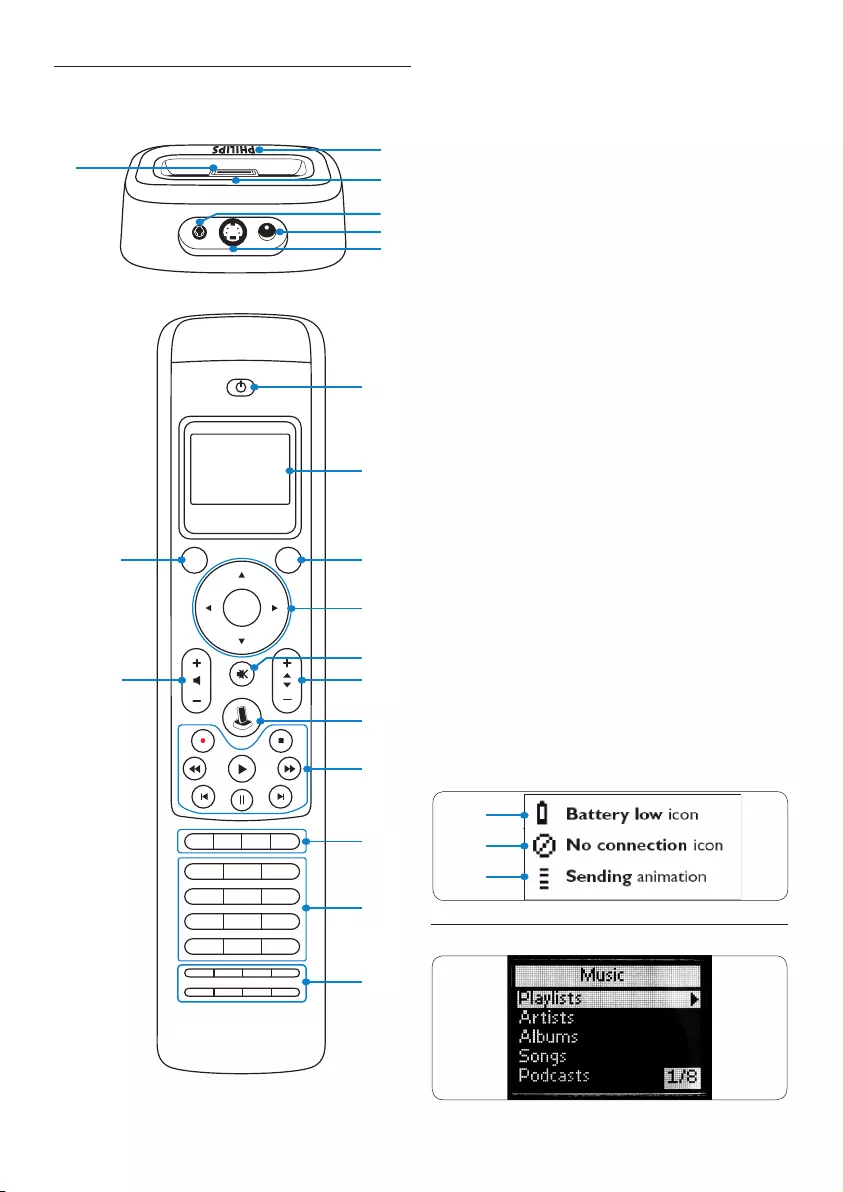
128
2.3 Panoramica sul telecomando
universale e alloggiamento docking
per iPod™
Alloggiamento
1. Indicatore LED
2. Fessure per la rimozione dell’adattatore
per docking station
3. Jack di uscita A/V da 3,5 mm
4. Jack di alimentazione DC
5. Jack di uscita S-Video
6. Connettore iPod™
Telecomando
1. Tasto di accensione (POWER)
2. Schermo LCD
3. Tasto MODE
4. Tasti cursore (Navigazione) e tasto OK
5. Tasto Mute
6. Tastovolume+/-
7. Tasto di avvio iPod™
8. Tasti di esecuzione (Esegui, Rec, Stop,
Indietro, Avanti, Pausa, Salta, Successivo)
9. Tasti specifici per i dispositivi
(Guida,LiveTV,HDD,Menu)
10. Tasti numerici
11. Tasti specifici per i dispositivi
(CC/Televideo, Cancella, Invio, Zoom/16:9,
Titolo, Capitolo, SOTTOTITOLI, CC e
Zoom per testo /27 e 16:9 per /10, Audio)
12. Tastocanale+/-
13. Tasto volume principale (MAIN VOL)
14. Icona di batteria scarica (vedere sotto)
15. Icona di assenza di collegamento
(vedere sotto)
16. Icona di trasmissione IR (vedere sotto)
2.4 Panoramica sul menu principale
1
62
3
4
5
123
456
789
*0 #
OK
MAIN
VOL MODE
POWER
1
2
3
4
13
5
612
7
8
9
10
11
Panoramica sul telecomando universale e alloggiamento docking per iPod™
14
15
16
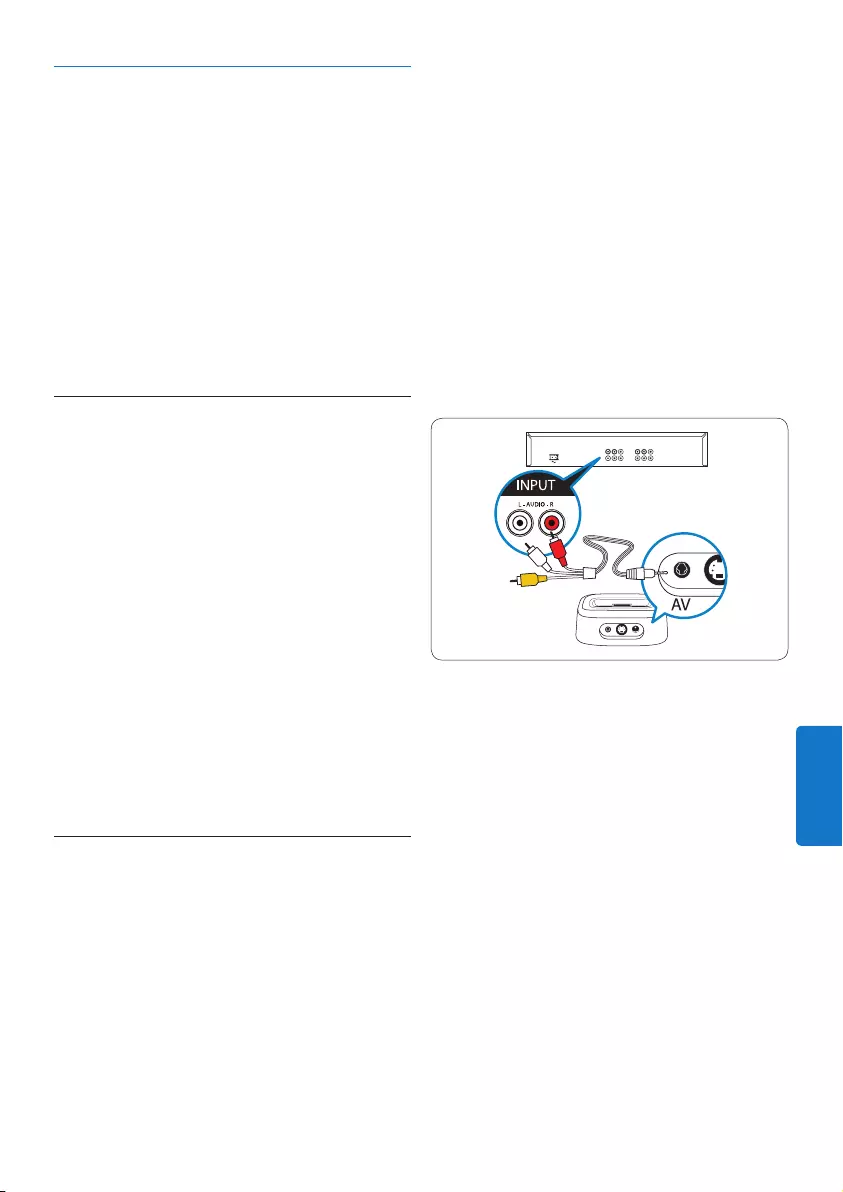
129
ITALIAN
3 Informazioni preliminari
B Avvertenza
Leggere attentamente le precauzioni di
sicurezza nella sezione 1.1 Importante,
prima di collegare il telecomando universale e
l’alloggiamento docking per iPod™.
Questa sezione fornisce un aiuto per la
configurazione iniziale del telecomando
universale e dell’alloggiamento docking
per iPod™.
3.1 Preparazione
1. Rimuovere tutte le parti dall’imballaggio.
2. Posizionare l’alloggiamento docking vicino
al proprio sistema home entertainment,
allo stereo o al televisore.
3. Scollegare l’alimentazione da tutti i
dispositivi di home entertainment.
4. Individuare la presa elettrica a muro più
vicina.
5. Rimuovere il rivestimento protettivo dal
telecomando universale per iPod™.
6. Rimuovere il rivestimento protettivo dal
connettore iPod™ sull’alloggiamento
docking.
7. Selezionare l’adattatore docking specifico
per il proprio modello iPod™.
8. Inserire l’adattatore docking specifico
nell’alloggiamento docking.
3.2 Collegamento
Per la riproduzione stereo:
1. Collegare i connettori RCA rosso e bianco
che si trovano a una estremità del cavo
AV in dotazione ai jack RCA Audio In
del sistema home entertainment o dello
stereo.
D Nota
Se il dispositivo non verrà utilizzato per funzioni
video, o si prevede di eseguire un collegamento
tramite la connessione S-Video, lasciare
scollegato il connettore giallo RCA.
2. Collegare l’altra estremità del cavo AV
in dotazione con la spina da 3,5 mm
al jack che riporta la dicitura “AV”
sull’alloggiamento docking.
3. Collegare un’estremità del cavo di
alimentazione ad una presa di corrente
e l’altra estremità al jack DC da 12 V sul
retro dell’alloggiamento docking.
4. Inserire le 3 batterie AA in dotazione nel
vano batterie del telecomando. Seguire
le indicazioni sulla polarità riportate
all’interno del vano.
Per la riproduzione video:
1. Collegare un’estremità del cavo S-Video
in dotazione al jack Video In del sistema
home entertainment o del televisore.
2. Collegare l’altra estremità del cavo S-Video
in dotazione al jack che riporta la dicitura
“S-Video” sull’alloggiamento docking. Se
vengono utilizzati i jack Composite Video,
collegare la spina RCA nel jack RCA video
del televisore.
3. Collegare un’estremità del cavo di
alimentazione ad una presa elettrica.
Collegare l’altra estremità al jack DC da
12 V sul retro dell’alloggiamento docking.
4. Inserire le 3 batterie AA in dotazione nel
vano batterie del telecomando. Seguire
le indicazioni sulla polarità riportate
all’interno del vano.
Informazioni preliminari
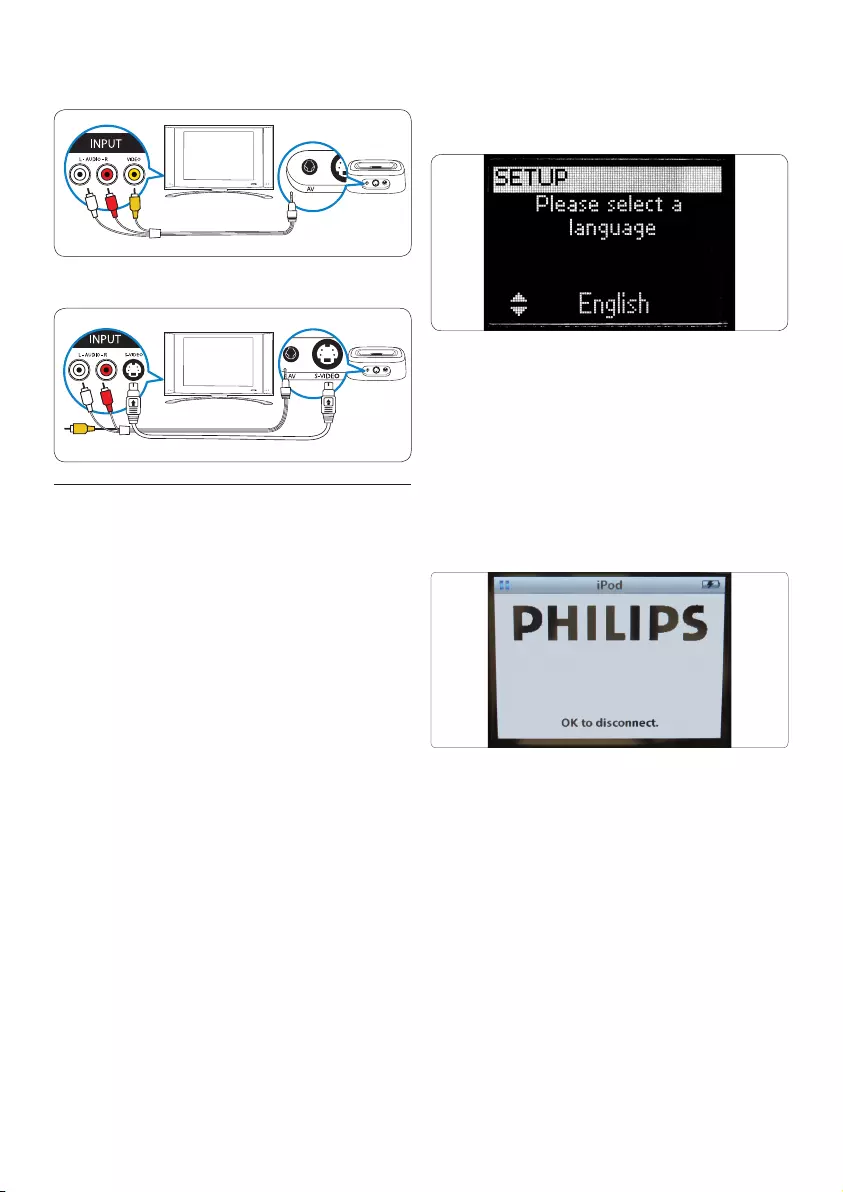
130
Collegamento S-Video
Collegamento S-Video
3.3 Configurazione
Una volta inserite le batterie nel telecomando
e dopo aver collegato tutti i cavi necessari, sarà
necessario effettuare una veloce “associazione”
dell’alloggiamento docking con il telecomando.
D Nota
Si consiglia di completare la configurazione
iniziale, compresa la sequenza di “associazione”
prima di inserire l’iPod™ nell’alloggiamento
docking.
Associazione iniziale dell’alloggiamento docking
con il telecomando:
1. Premere il tasto POWER sul
telecomando.
2. Posizionare il telecomando entro 1 m
dall’alloggiamento docking per la durata
della procedura.
3. Seguire le istruzioni della semplice
procedura guidata sul display.
Questa facile procedura guidata su schermo
consente di effettuare la prima configurazione
passo-passo del telecomando universale per
iPod™.
Configurazione iniziale del telecomando
universale per iPod™:
1. Selezionare la lingua per le istruzioni del
telecomando utilizzando i tasti cursore.
Premere OK.
Durante il processo di associazione, posizionare
il telecomando entro 1 m dall’alloggiamento
docking per tutta la durata della procedura.
D Nota
Quando l’iPod™ è posizionato sull’alloggiamento
docking, sullo schermo apparirà il messaggio
mostrato di seguito. Si tratta di una funzionalità
di routine.
2. Selezionare il tasto “Avanti” e premere OK.
3. Confermare l’eventuale aggiunta di altri
dispositivi, come televisori o lettori DVD,
selezionando “Yes” (Sì). Premere OK.
In questo modo i telecomandi originali
dei dispositivi vengono sostituiti con il
telecomando universale per iPod™.
Informazioni preliminari
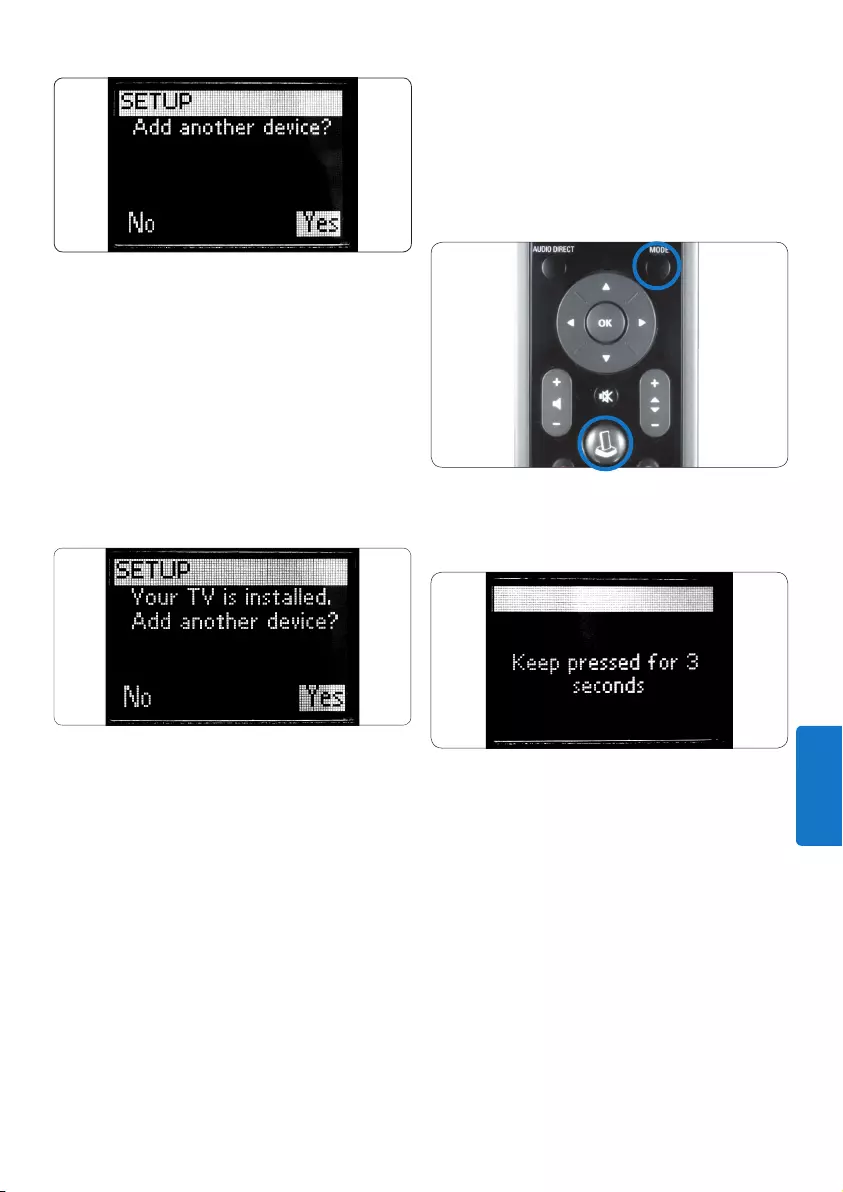
131
ITALIAN
4. Selezionare il dispositivo e la relativa marca
da aggiungere utilizzando i tasti cursore.
Premere OK. Il telecomando cercherà i
codici disponibili nel database.
5. Seguire le istruzioni su schermo per
effettuare una verifica dei codici. Quando
viene individuato un codice funzionante,
significa che il dispositivo è stato
configurato correttamente. Appare
quindi la seguente schermata:
Se non è stato trovato alcun codice funzionante:
•Èpossibileeffettuareunaricercacompleta
del database per l’individuazione del codice
corretto. Questo può richiedere fino a
25 minuti.
•Èpossibilericavareicodicidaltelecomando
originale del dispositivo.
Per raggiungere un ulteriore dispositivo:
1. Selezionare “Yes” (Sì) e premere OK.
2. Ripetere questa procedura per ciascun
dispositivo aggiuntivo.
3. Una volta che tutti i dispositivi sono stati
aggiunti, selezionare “No”. Premere OK.
Uscire dalla procedura guidata.
D Nota
Una volta effettuata la configurazione iniziale,
le impostazioni del telecomando universale per
iPod™ possono essere modificate in qualsiasi
momento tramite il menu di configurazione.
Premere contemporaneamente il tasto MODE e
di AVVIO IPOD™ per 3 secondi.
Sullo schermo comparirà la richiesta di tenere
premuti i due tasti per 3 secondi per entrare
nella modalità di configurazione.
Informazioni preliminari
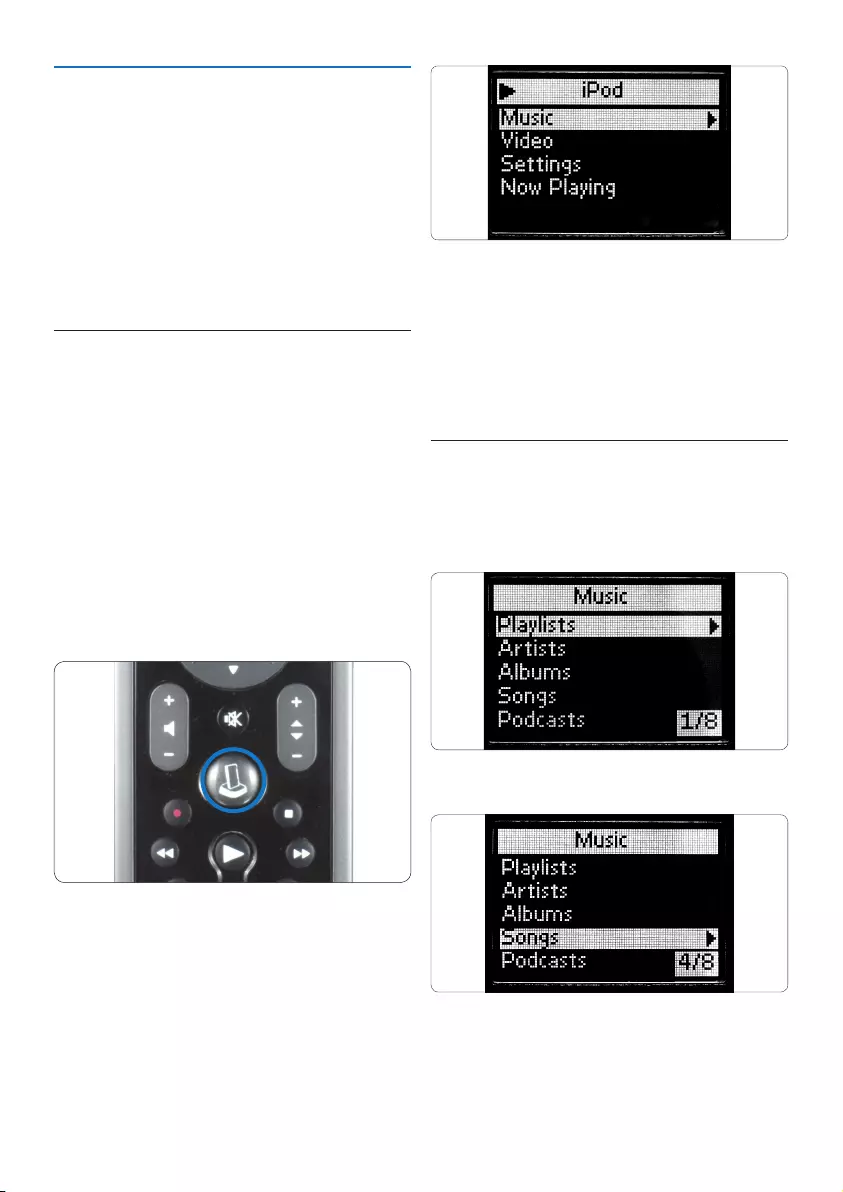
132
4. Utilizzo del telecomando
universale e dell’alloggia-dell’alloggia-
mento docking per iPod™
Informazioni su come utilizzare il telecomando
universale e l’alloggiamento docking per iPod™.
4.1 Utilizzo del telecomando universale
per iPod™ come sistema di controllo
dell’iPod™
Con questo dispositivo, è possibile gestire i
menu, le sequenze dei brani e le librerie musicali
e video dell’iPod™.
1. Posizionare l’adattatore docking specifico
per il proprio modello di iPod™
nell’alloggiamento docking.
2. Collocare l’iPod™ nell’alloggiamento
docking. La funzione di ricarica si avvia
automaticamente.
3. Premere il tasto di AVVIO IPOD™.
Il telecomando si collega all’iPod™ e mostra la
sequenza dei brani all’interno del dispositivo.
D Nota
Se l’icona di assenza di collegamento inizia a
lampeggiare sulla parte in alto a destra dello
schermo, il telecomando universale per iPod™
non è in grado di collegarsi all’alloggiamento
docking per iPod™. Per risolvere il problema
vedere la sezione 8 Domande frequenti.
4.2 Come trovare ed eseguire brani
musicali dall’iPod™
Il menu del telecomando universale per iPod™ è
simile al menu dell’iPod™ stesso.
Navigazione in modalità iPod™:
1. Andare su Music (Musica), Settings
(Impostazioni), Now Playing (In esecuzione).
Premere il tasto OK per effettuare la
selezione.
Utilizzo del telecomando universale e dell’alloggiamento docking per iPod™
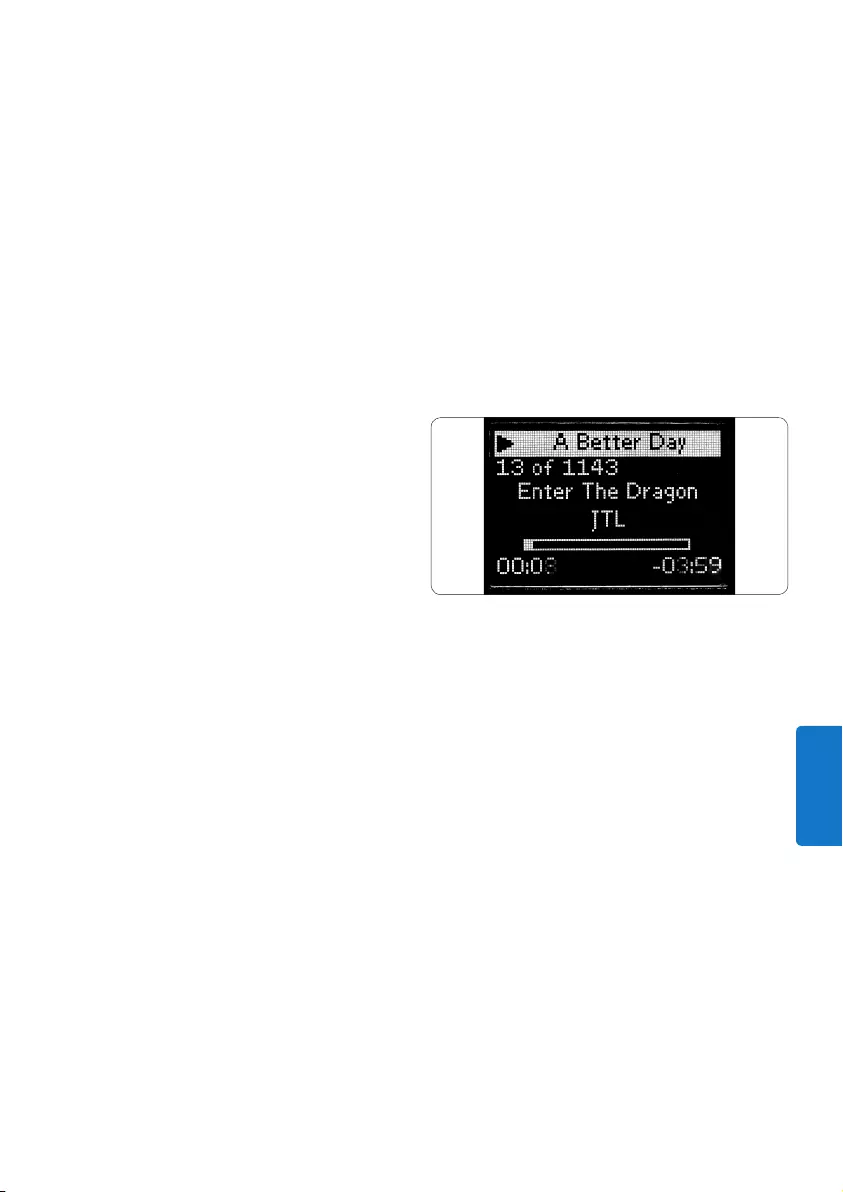
133
ITALIAN
D Nota
Se l’iPod™ non ha funzionalità video, l’opzione
video non comparirà sullo schermo.
D Nota
La funzione “Now Playing” è visibile solo quando
un brano musicale è in esecuzione.
2. Premere > od OK sul tasto di navigazione
per accedere alla schermata successiva.
3. La modalità “Music” (Musica) contiene i
seguenti sottomenu:
Sequenze dei brani
Artists (Artisti)
Albums (Album)
Songs (Brani)
Podcasts (Podcast)
Genres(Generi)
Composers (Autori)
Audio Books (Audiolibri)
a. Per selezionare una voce del menu e
andare alla pagina successiva, premere >
od OK sul tasto di navigazione.
b. Premere < per tornare alla schermata
precedente oppure OK per andare a
quella successiva.
c. Ripetere questa operazione fino a
quando non è stata completata la
propria scelta.
D Nota
In modalità iPod™, premere il tasto cursore <
per tornare alla schermata precedente/voce di
menu. Premere OK per effettuare una scelta e
andare alla schermata successiva.
4. La modalità Settings (Impostazioni)
contiene i seguenti sottomenu:
Shufe(Casuale)
LeopzioniShufesono:
Off, Songs (Brani) e Albums (Album).
L’impostazione predefinita è
OFF>
Ripeti
Le opzioni Repeat sono:
Off, One (Uno) e All (Tutti).
L’impostazione predefinita è OFF>
a. Per selezionare una voce del menu e
andare alla pagina successiva, premere >
od OK sul tasto di navigazione.
b. Premere < per tornare alla schermata
precedente. Premere OK per andare alla
schermata successiva.
c. Ripetere questa procedura fino a
quando non è stata effettuata la scelta
desiderata.
5. La modalità “Now Playing” (In esecuzione)
permette di visualizzare la canzone più
recente:
a. Premere < per tornare alla schermata
precedente.
D Nota
Il telecomando universale e l’alloggiamento
docking per iPod™ non consentono di sfogliare
o gestire la Libreria foto dell’iPod™.
Controllo del volume dell’iPod™ posizionato
sull’alloggiamento docking e dei dispositivi
audiovisivi collegati, quali sistemi home theater,
stereo o televisori:
1. Per regolare il livello dell’uscita audio
dell’alloggiamento docking dell’iPod™,
premereitastivolume+/-.Comparirà
una barra del volume sul display del
telecomando.
2. Se il livello sonoro è ancora troppo alto o
troppo basso, premere il tasto MAIN VOL
per passare al dispositivo audiovisivo e
modificare il volume principale.
D Nota
Il controllo dei dispositivi audiovisivi è
subordinato alla presenza, su questi ultimi, di una
Utilizzo del telecomando universale e dell’alloggiamento docking per iPod™
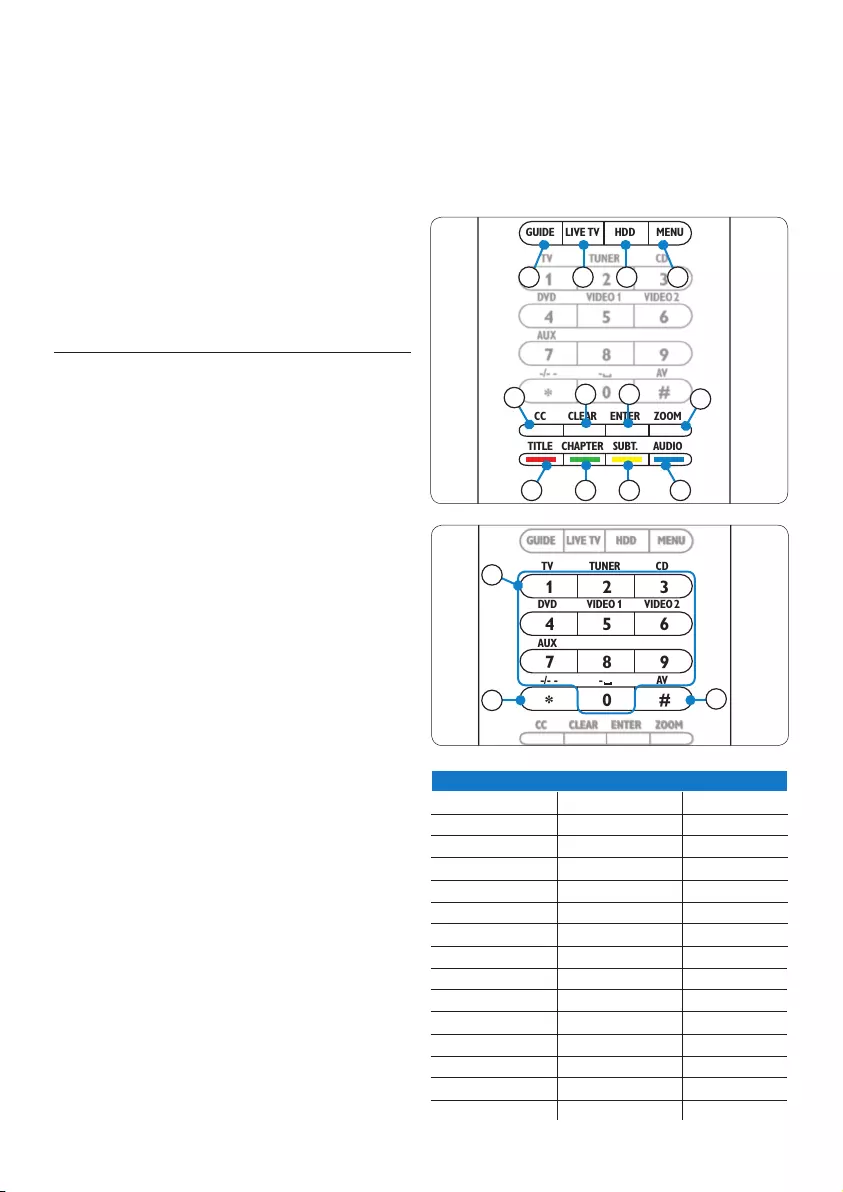
134
porta IR; il telecomando universale per iPod™,
inoltre, si deve trovare entro 9 metri in linea
d’aria dal dispositivo.
3. Per tornare alla gestione dell’iPod™,
premere il tasto di AVVIO IPOD™.
D Nota
Il volume principale funziona come un tasto a
scelta rapida per passare in poco tempo dalla
modalità TV, alla modalità AMP o RECEIVER
(RICEVITORE). Se sono stati installati uno
o più dispositivi di questo tipo, la priorità di
funzionamento sarà: AMP, RECEIVER, TV.
4.3 Utilizzo del telecomando universale
per iPod™ come sistema di controllo
universale a distanza
Al telecomando universale per iPod™, possono
essere collegati fino a 6 dispositivi AV, oltre
all’alloggiamento docking per iPod™, se
disponibile.
1. Premere il tasto MODE. L’icona del
dispositivo, relativa all’ultimo apparecchio
selezionato, comparirà sullo schermo.
Premere nuovamente MODE fino a che
ilpositivo che si desidera controllare non
compare sul display.
2. Controllare il dispositivo usando i tasti
funzione del telecomando universale per
iPod™. Questi ultimi potranno attivare
le stesse funzioni dei tasti corrispondenti
del telecomando originale del dispositivo
selezionato.
D Nota
I brani musicali che sono stati selezionati quando
il telecomando funzionava come sistema di
controllo dell’iPod™, continueranno ad essere
riprodotti anche quando verrà modificata la
modalità.
D Nota
Alcuni tasti specifici, disponibili sul telecomando
originale, non funzioneranno sul telecomando
universale per iPod™. Controllare le istruzioni
del telecomando originale per informazioni sulle
funzioni disponibili.
D Nota
Quando il telecomando viene riattivato dopo
un periodo di timeout, verrà attivato l’ultimo
dispositivo selezionato prima dello scadere
dell’intervallo.
Tasti specifici per i dispositivi
I tasti specifici per i dispositivi del telecomando
universale per iPod™, possono avere funzioni
TV Ricev. sat./cavo Sist. audio
1.Guida Guida Banda
2. Esci Torna alla Live TV Scansione
3. - Esci -
4. Menu Menu Menu
5. Tasto numerico Tasti numerici
Sorgenti in ingresso
6. -/-- -/-- Surround
7. Ingresso AV Ingresso TV/SAT Modalità Surround
8. cc/televideo Preferiti RDS
9. - Aiuto Cancella
10. PIP Invio Invio
11.Zoom/16:9 Menuprincipale GEQ
12. Tasto colorato Tasto colorato Frontale
13. Tasto colorato Tasto colorato Centrale
14. Tasto colorato Tasto colorato Posteriore
15. Tasto colorato Tasto colorato Test
Utilizzo del telecomando universale e dell’alloggiamento docking per iPod™
CC CLEAR ENTER ZOOM
GUIDE LIVE TV HDD MENU
TITLE CHAPTER SUBT. AUDIO
OK
MAIN
VOL MODE
POWER
1 2 3
TV TUNER CD
DVD VIDEO 1VIDEO 2
-/- - - AV
AUX
4 5 6
7 8 9
*0 #
1 2 3 4
12 13 14 15
8910 11
CC CLEAR ENTER ZOOM
GUIDE LIVE TV HDD MENU
TITLE CHAPTER SUBT. AUDIO
OK
MAIN
VOL MODE
POWER
1 2 3
TV TUNER CD
DVD VIDEO 1VIDEO 2
-/- - - AV
AUX
4 5 6
7 8 9
*0 #
67
5
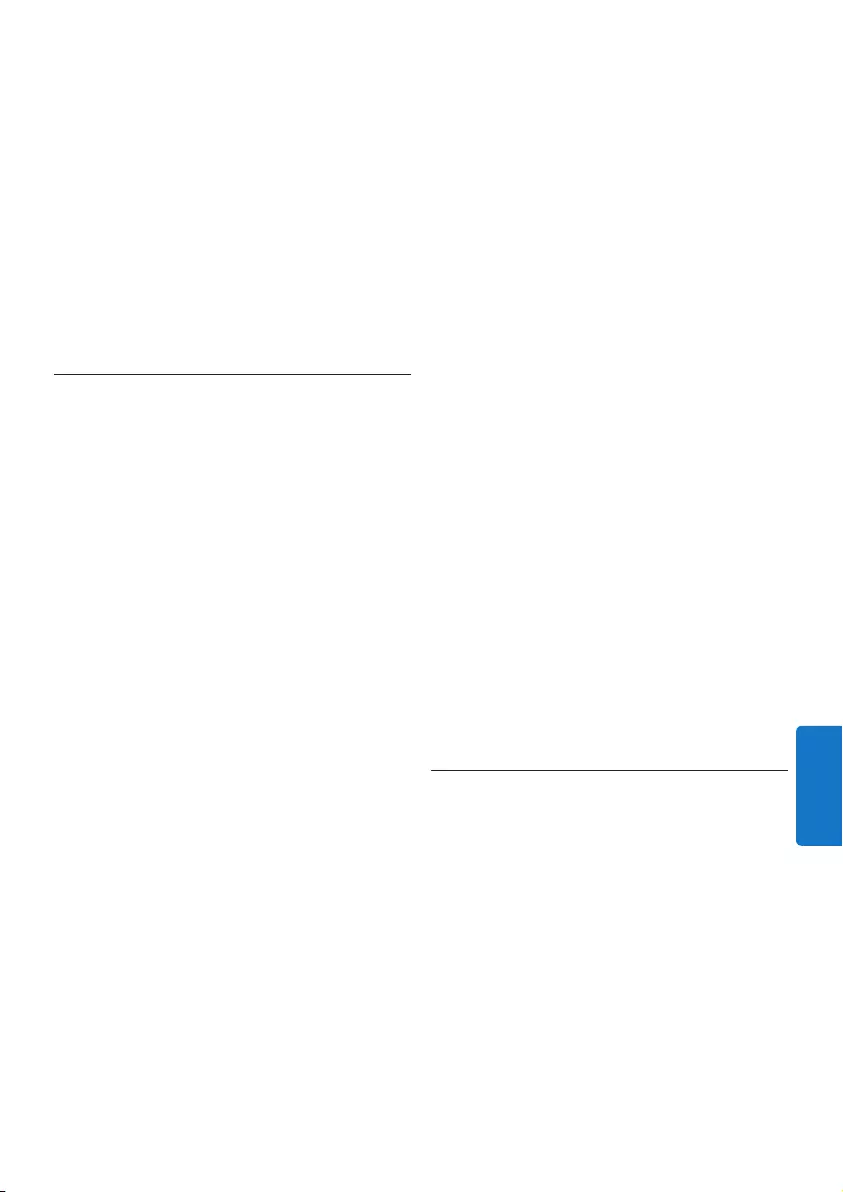
135
ITALIAN
diverse a seconda del dispositivo seleziramite il
tasto MODE.
D Nota
Glialtridispositiviinstallatiutilizzanole
funzioni marchiate sul telecomando stesso. Fare
riferimento al telecomando originale in caso di
dubbio.
Per tornare alla sequenza dei brani dell’iPod™
dopo aver controllato un altro dispositivo con il
telecomando universale per iPod™, premere il
tasto di avvio iPod™.
4.4 Inizio di un’attività
Un’attività è una sequenza di pressioni di tasti
che può essere programmata. Per vedere
un DVD, ad esempio, normalmente sarebbe
necessario:
1. Accendere il televisore.
2. Accendere il lettore DVD.
3. Accendere il sistema audio surround.
4. Selezionare il giusto segnale di ingresso sul
televisore e sul sistema audio surround.
5. Premere il tasto PLAY per iniziare la
riproduzione del DVD.
Selezionando la funzione “Watch DVD”
(GuardaDVD)sultelecomandouniversaleper
iPod™, tutte le operazioni vengono eseguite
automaticamente nella sequenza predefinita.
Inizio di un’attività
1. Premere ripetutamente il tasto MODE
fino a che il nome dell’attività appare sulla
parte superiore del display.
2. Confermare l’impostazione premendo OK.
L’attività viene avviata immediatamente.
Possono essere aggiunte un massimo di 8
attività al telecomando universale per iPod™.
Per ulteriori informazioni sull’aggiunta e
sull’eliminazione di attività, consultare la sezione
5.5 Aggiunta di un’attività e la sezione
5.6 Eliminazione di una attività.
Impostazione di funzioni aggiuntive
I dispositivi possono disporre di funzionalità
aggiuntive che non sono attivabili tramite i tasti
funzione del telecomando universale per iPod™.
Queste funzioni aggiuntive possono essere
selezionate tramite il display.
1. Partendo da una qualsiasi modalità del
dispositivo, premere il tasto MAIN VOL.
Le funzioni aggiuntive del dispositivo
compaiono sul display.
2. Per visualizzarle tutte, premere i tasti
cursore su o giù.
3. Quando viene visualizzata la funzione
desiderata, premere OK. Il telecomando
invia un segnale IR.
Per l’aggiunta di funzioni aggiuntive al
telecomando universale per iPod™, vedere la
sezione 5.4 Aggiunta di una funzione.
E Suggerimento
Se una certa funzione non è presente, è possibile
uscire dal menu Extra premendo nuovamente il
tasto MAIN VOL.
D Nota
Alcuni dispositivi non hanno funzioni aggiuntive
disponibili nel database del telecomando.
Tuttavia, è possibile copiare facilmente le funzioni
aggiuntive del proprio telecomando con i tasti di
memorizzazione. Vedere la sezione 5.4 Aggiunta
di una funzione.
4.5 Sostituzione delle batterie
B Avvertenza
Quando si sostituiscono le batterie, non
mischiare marche diverse o inserire batterie
al carbonio/zinco all’interno del telecomando.
Questa operazione può causare un
funzionamento imprevedibile.
Quando le batterie sono quasi completamente
scariche, l’icona di “Batteria scarica” compare
sullo schermo. Sostituire le batterie vecchie con
batterie nuove LR6 o AA di tipo alcalino. Seguire
le normative locali in vigore per lo smaltimento
delle batterie scariche.
Utilizzo del telecomando universale e dell’alloggiamento docking per iPod™
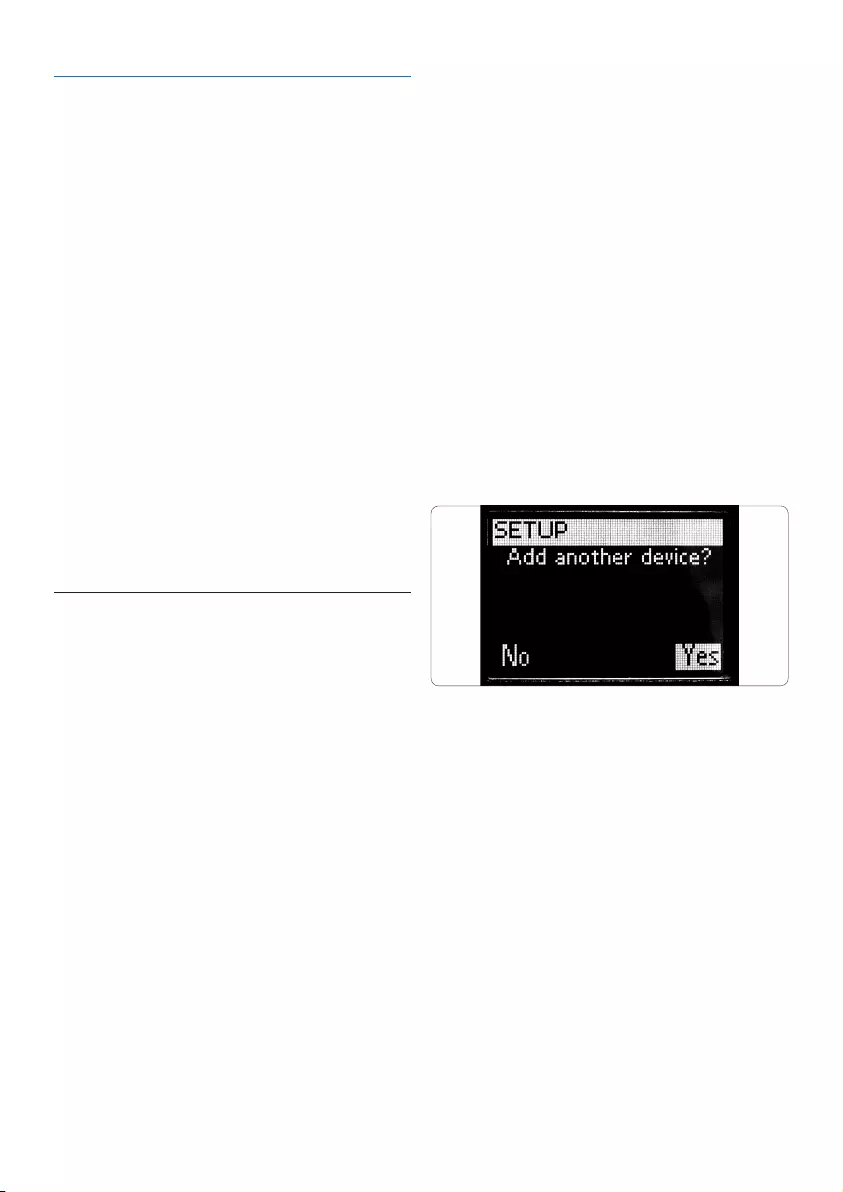
136
5 Ulteriori funzionalità del
telecomando universale e
dell’alloggiamento docking
per iPod™
Per utilizzare le funzioni avanzate del telecomando
universale e alloggiamento docking per iPod™, è
necessario utilizzare il menu di configurazione.
Per aprire il menu di configurazione, tenere premuti
contemporaneamente i tasti MODE e di AVVIO IPOD™
per 3 secondi.
Per uscire dal menu di configurazione e andare
direttamente al menu dell’iPod™, premere
nuovamente il tasto di AVVIO IPOD™.
Per passare all’ultimo dispositivo selezionato, premere
il tasto MODE.
5.1 Aggiunta di un dispositivo
Per poter gestire dei dispositivi tramite il telecomando
universale per iPod™, è necessario prima di tutto
aggiungerli al telecomando stesso. Possono essere
aggiunti un massimo di 6 dispositivi tra quelli elencati
di seguito. Alcuni esempi di dispositivi disponibili
includono (senza limitarsi ad essi):
•LettoriDVD
•Dispositiviviacavo
•DispositiviDSS(viasatellite)
•Sintonizzatori
•LettoriCD
•Televisori
Controllare il menu del telecomando per un elenco
completo dei dispositivi che possono essere aggiunti.
Lo stesso dispositivo non può essere aggiunto due
volte. Una volta che è stato aggiunto un dispositivo
al telecomando universale per iPod™, scompare
dall’elenco. La lista dei dispositivi, comunque, include
“TV-2” o “VCR-2” per la programmazione di un
secondo televisore o di un secondo VCR.
Per aggiungere un dispositivo:
1. Selezionare l’opzione “Add a Device” (Aggiungi
un dispositivo) dal menu di configurazione
utilizzando i tasti cursore. Premere OK.
D Nota
Se sono già stati aggiunti 6 dispositivi al telecomando,
oltre all’alloggiamento docking per iPod™, verrà
richiesto di eliminare un dispositivo.
2. Selezionare il dispositivo e la marca
dell’apparecchio che si desidera aggiungere.
Premere OK. Il telecomando cercherà i codici
disponibili per la marca specificata.
3. Seguire le istruzioni su schermo per effettuare
una verifica dei codici. Quando viene individuato
un codice funzionante, significa che il dispositivo
è stato installato correttamente. Appare quindi
la seguente schermata:
Se non è stato trovato alcun codice funzionante:
•Èpossibileeffettuareunaricercacompletadel
database per l’individuazione del codice corretto.
Questo significa che il telecomando proverà tutti
i codici presenti nel database fino a che non verrà
trovato un codice funzionante. La procedura può
richiedere fino a 25 minuti.
•Èpossibilericavareicodicidaltelecomando
originale del dispositivo.
Per aggiungere un altro dispositivo, premere “Yes” (Sì).
Premere OK e ripetere il passaggio 2 e 3.
Dopo aver aggiunto tutti i dispositivi, selezionare “No”.
Premere OK per tornare al menu di configurazione.
Ulteriori funzionalità del telecomando universale e dell’alloggiamento docking per iPod™
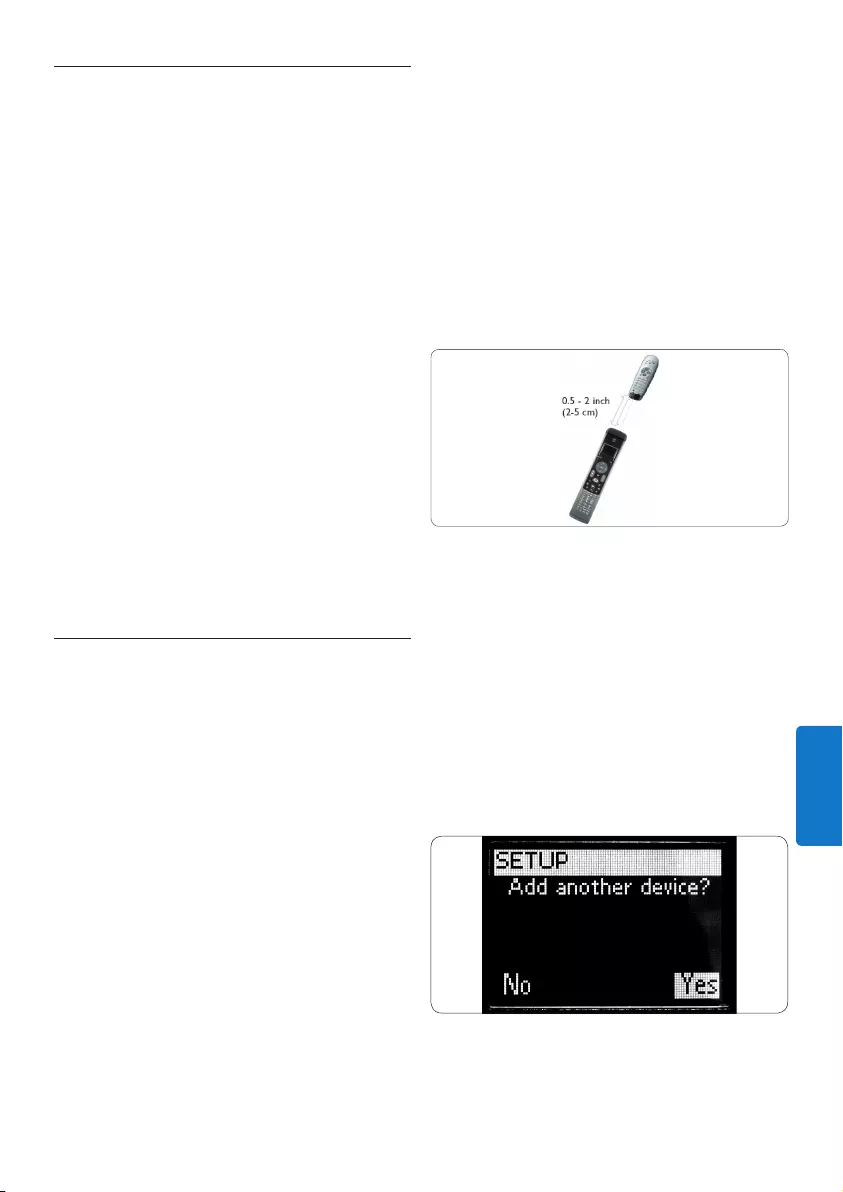
137
ITALIAN
5.2 Eliminazione di un dispositivo
Èpossibileeliminareundispositivoprogrammatodal
telecomando universale per iPod™.
Per eliminare un dispositivo:
1. Selezionare l’opzione “Delete a Device” (Elimina
un dispositivo) dal MENU di configurazione
utilizzando i tasti cursore, quindi premere OK.
2. Selezionare il dispositivo che si desidera
eliminare dall’elenco. Premere OK.
3. Confermare l’operazione selezionando “Yes”
(Sì). Premere OK. Il dispositivo è stato cancellato
ed è di nuovo disponibile nell’elenco dei
dispositivi che possono essere aggiunti.
4. Per tornare al menu di configurazione,
selezionare “Exit” (Esci). Premere OK.
D Nota
Verranno cancellati anche i tasti del dispositivo
eliminato che vengono utilizzati in altre funzioni, ad
esempio in un’attività, oppure i tasti volume che sono
stati copiati. Se necessario, controllare le attività
programmate e i tasti volume del dispositivo e
riprogrammarli.
5.3 Reimpostazione di un tasto
Se un tasto funzione non funziona correttamente
con un dispositivo, è possibile reimpostarlo tramite
la funzione di memorizzazione dal telecomando
originale. Il telecomando universale per iPod™ può
memorizzarenoa200tastifunzione.Èpossibile
reimpostare tutti i tasti del telecomando universale
per iPod™ ad eccezione dei tasti MODE, MAIN VOL e il
tasto di AVVIO IPOD™.
Per reimpostare un tasto:
1. Selezionare l’opzione “Fix a Key” (Reimposta un
tasto) dal menu di configurazione, utilizzando i
tasti cursore. Premere OK.
2. Selezionare il dispositivo a cui fanno riferimento
i tasti da reimpostare. Premere OK.
3. Confermare di essere in possesso del
telecomando originale funzionante per poter
procedere alla funzione di memorizzazione,
selezionando “Yes” (Sì). Premere OK.
D Nota
Se il telecomando universale per iPod™ ha già
memorizzato 200 tasti funzione, una schermata
comunicherà che la memoria è piena e verrà aperto
automaticamente il menu di configurazione. Per
svuotare la memoria, sarà quindi necessario eliminare
un dispositivo.
4. Seguire le istruzioni su schermo per
reimpostare il tasto: puntare i due telecomandi
l’uno verso l’altro ad una distanza tra i 2 e i 5
cm (0,5-2 pollici).
5. Selezionare il tasto funzione o la funzione
aggiuntiva che si desidera reimpostare sul
telecomando universale per iPod™. Per
selezionare una funzione aggiuntiva, premere
MAIN VOL. Selezionare la funzione con i tasti
cursore su o giù. Premere OK.
6. Premere il tasto corrispondente sul
telecomando originale fino a che non compare
la conferma sullo schermo.
Una volta conclusa la fase di memorizzazione
e reimpostazione, viene visualizzata la seguente
schermata:
7. Per reimpostare altri tasti del dispositivo,
selezionare “Yes” (Sì) Premere OK. Ripetere il
passaggio 3.
Ulteriori funzionalità del telecomando universale e dell’alloggiamento docking per iPod™

138
Una volta reimpostati tutti i tasti, per tornare al menu
di configurazione selezionare “No”. Premere OK.
D Nota
La reimpostazione di un tasto sovrascrive i dati
precedentemente memorizzati nel telecomando
universale per iPod™. Se il tasto veniva utilizzato per
una attività, quindi, anche questa funzione subirà una
modifica.
5.4 Aggiunta di una funzione
Èpossibileaggiungerefunzioniaggiuntiveal
telecomando universale per iPod™.
Per aggiungere una funzione:
1. Selezionare l’opzione “Add a Function”
(Aggiungi una funzione) dal menu di
configurazione. Premere OK.
2. Selezionare il dispositivo per il quale si desidera
aggiungere una funzione.
3. Selezionare la dicitura desiderata per la funzione
aggiuntiva.
4. Memorizzare la funzione dal telecomando
originale.
La funzione aggiuntiva viene memorizzata nel
telecomando universale per iPod™.
Per accedere alla funzione aggiuntiva:
1. Premere il tasto MAIN VOL per passare al menu
delle funzioni.
2. Selezionare la funzione desiderata utilizzando i
tasti cursore. Premere OK.
D Nota
Le funzioni aggiuntive dipendono dal dispositivo.
Possono essere selezionate quando ci si trova nella
modalità specifica del dispositivo audiovisivo. Esempio:
se si desidera accedere ad una funzione del televisore,
il telecomando deve essere in modalità TV.
5.5 Aggiunta di una attività
Un’attività è composta da una serie di pressioni dei
tasti il cui segnale viene inviato dal telecomando
universale per iPod™ quando viene selezionata
l’attivitàstessa.Èpossibileaggiungereunmassimo
di 8 attività. Un’attività può contenere un massimo
di 25 passaggi.
Per impostazione predefinita, il telecomando universale
per iPod™ aggiunge un ritardo di 0,6 secondi dopo
ogni pressione di un tasto in modo che i dispositivi
rispondano correttamente ai segnali.
Questo intervallo può essere modificato:
•Seundispositivonecessitadiunintervallopiù
lungo prima di ricevere il segnale IR successivo, è
possibile impostare un ritardo di 1 o 3 secondi. La
sostituzione del ritardo preimpostato equivale ad un
passaggio dell’attività.
•Seun’attivitànonnecessitadialcunritardodopo
ogni pressione, al fine di simulare una pressione
prolungata, è possibile aggiungere l’opzione “no
delay” (nessun ritardo). Esempio: se si desidera
alzare il volume durante un’attività premendo il
tastovolume+perquattrovolte,nonènecessario
aggiungere un ritardo dopo ogni pressione. Basta
aggiungere l’opzione “no delay” dopo ogni passaggio.
Per aggiungere un’attività:
1. Selezionare l’opzione “Add an Activity”
(Aggiungi un’attività) dal menu di configurazione
utilizzando i tasti cursore. Premere OK.
D Nota
Se sono già state aggiunte 8 attività, verrà richiesto di
eliminarne una. Vedere la sezione 5.6 Eliminazione di
una attività.
2. Selezionare la voce dall’elenco delle attività,
quindi premere OK.
3. Seguire le istruzioni su schermo per creare
un’attività.
• Utilizzareitasticursoreperselezionareun
dispositivo. Premere OK. Premere il tasto
richiesto per aggiungere la pressione.
• Sesidesideraaggiungereunaltrotastooun
ritardo, selezionare YES (Sì) premendo OK.
Se non si desidera aggiungere un’altra attività,
selezionare NO. Premere OK.
Ulteriori funzionalità del telecomando universale e dell’alloggiamento docking per iPod™
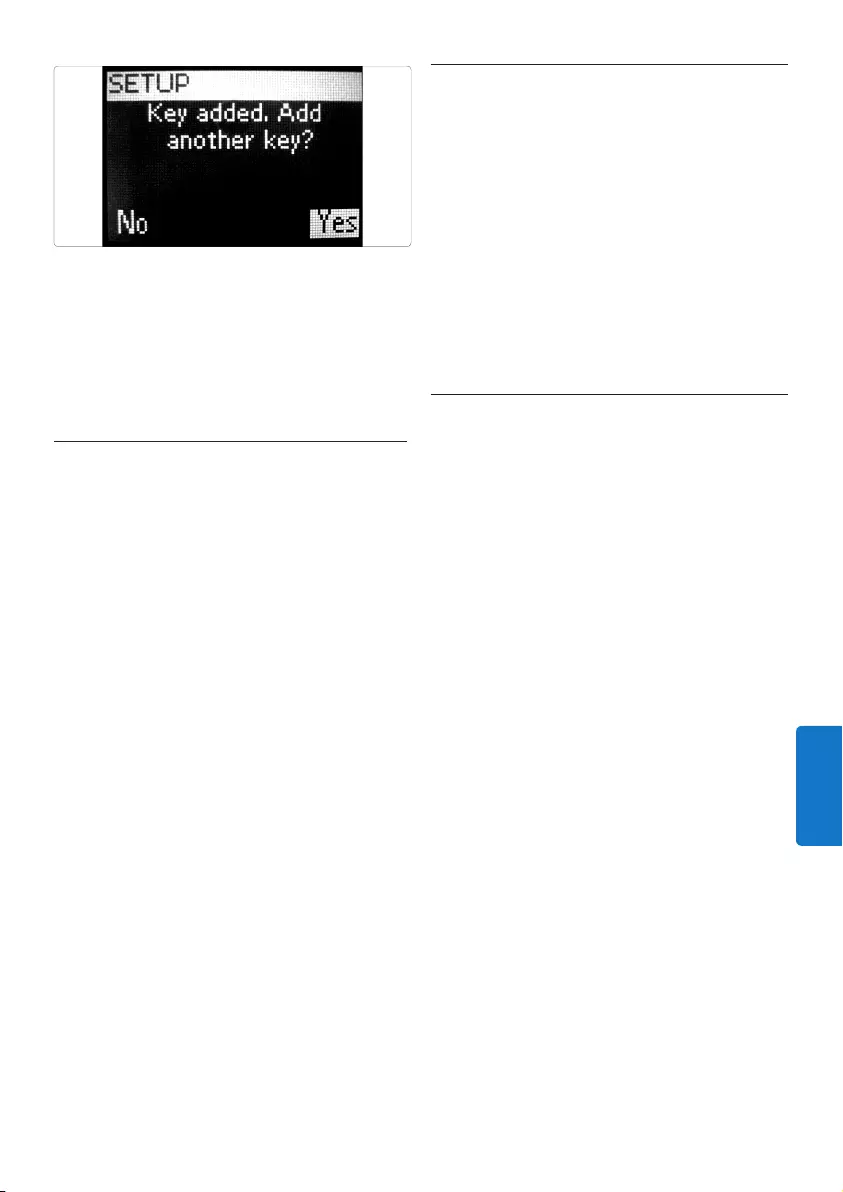
139
ITALIAN
•Selezionareilritardo.PremereOK. Vedere le
istruzioni alla fine di questa procedura: “Per
selezionare il ritardo desiderato”.
Tenere presente che un’attività contiene un massimo
di 25 passaggi.
Una volta inserita tutta la sequenza dei tasti e i ritardi,
selezionare “No”. Premere OK. L’attività viene salvata
sul telecomando universale per iPod™.
4. Per tornare al menu di configurazione,
selezionare “Exit” (Esci). Premere OK.
Per selezionare il ritardo desiderato:
1. Utilizzare i tasti cursore per visualizzare tutti i
possibili ritardi disponibili.
2. Premere OK una volta individuato quello
desiderato. Comparirà una schermata di
conferma.
3. Premere YES (Sì) per aggiungere un altro tasto
o un ritardo. Premere NO per uscire dalla
procedura.
E Suggerimento
Iniziare l’attività premendo ripetutamente il tasto
MODE fino a che il nome dell’attività non compare
sulla parte superiore del display del telecomando
universale per iPod™. Premere OK.
5.6 Eliminazione di una attività
Per eliminare un’attività dal telecomando:
1. Selezionare l’opzione “Delete an Activity”
(Elimina un’attività) dal menu di configurazione
utilizzando i tasti cursore. Premere OK.
2. Selezionare l’attività da eliminare. Premere OK.
3. Confermare la scelta selezionando “Yes” (Sì).
Premere OK. L’attività viene eliminata ed è
nuovamente disponibile all’interno dell’elenco di
attività che possono essere aggiunte.
4. Per tornare al menu di configurazione,
selezionare “Exit” (Esci), quindi premere OK.
5.7 Informazioni sulle impostazioni RF
Showdetails(Mostrainformazioni)Èpossibile
controllare il collegamento tra l’alloggiamento docking
e il telecomando in questo modo:
1. Selezionare l’opzione “RF Settings”
(Impostazioni RF) dal menu di configurazione
utilizzando i tasti cursore. Premere OK.
2. Selezionare “Show details” (Mostra
informazioni), quindi premere OK. Sullo
schermo compaiono il nome dell’alloggiamento
docking collegato e la forza del segnale.
3. Per tornare al menu di configurazione,
selezionare “Next” (Avanti). Premere OK.
D Nota
Se le informazioni delle impostazioni RF sono
seguite dalla scritta “No Connection” (Assenza di
collegamento), il telecomando non riesce a collegarsi
all’alloggiamento docking. In questo caso, è necessario
ripristinare il collegamento.
Ripristino del collegamento con l’alloggiamento
docking Se si desidera utilizzare il telecomando
universale per iPod™ con un altro alloggiamento
docking o in caso di problemi tecnici, sarà necessario
associare nuovamente il telecomando all’alloggiamento.
1. Premere e rilasciare il tasto di riconnessione
sulla base dell’alloggiamento docking per iPod™.
Ulteriori funzionalità del telecomando universale e dell’alloggiamento docking per iPod™
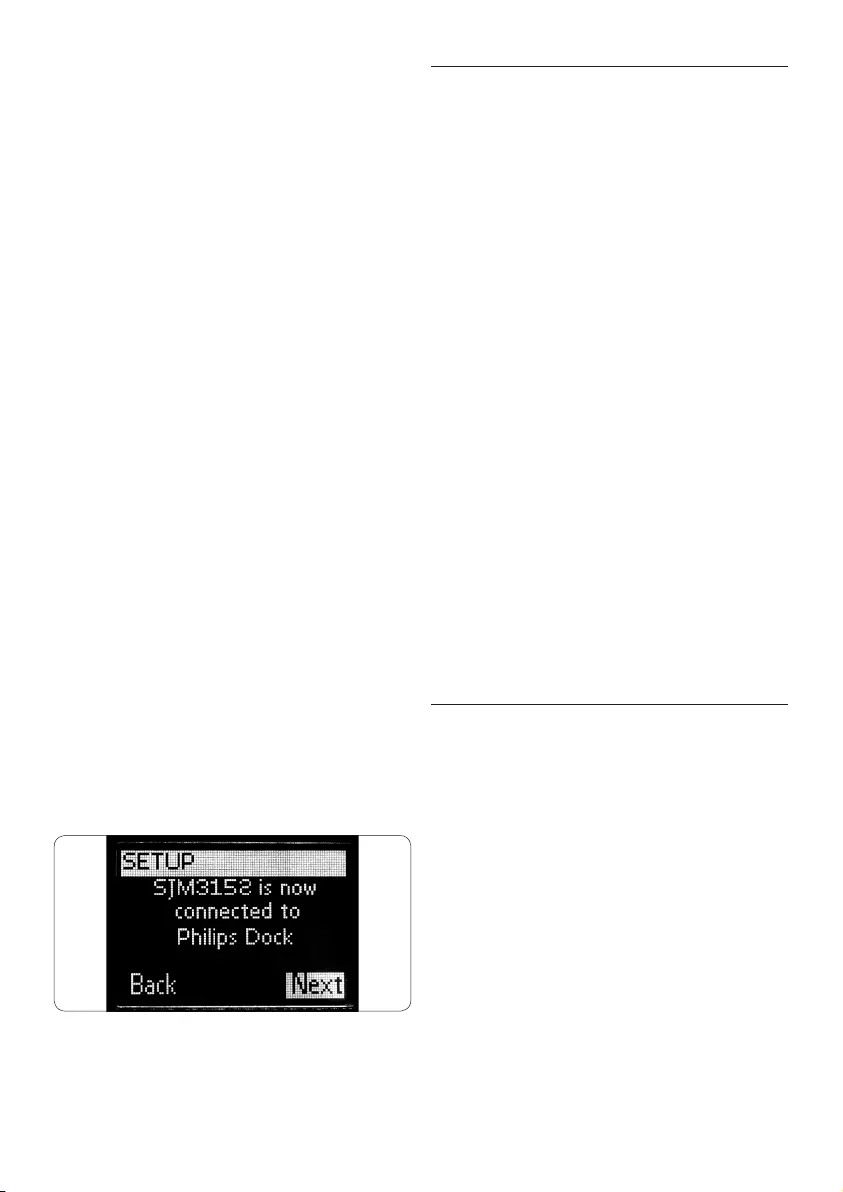
140
2. Selezionare l’opzione “RF Settings”
(Impostazioni RF) dal menu di
configurazione utilizzando i tasti
cursore. Premere OK.
3. Selezionare “Reconnect to Dock”
(Ricollegati all’alloggiamento docking).
Premere OK. Viene quindi avviato il
processo di associazione del telecomando
all’alloggiamento docking. Assicurarsi di
posizionare il telecomando entro 1 m
dall’alloggiamento docking per tutta la
durata della procedura.
4. Per tornare al menu di configurazione,
selezionare “Next” (Avanti), quindi
premere OK.
Se le informazioni delle impostazioni RF
sono seguite dal messaggio “Cannot connect
to dock. Try again” (Impossibile collegarsi
all’alloggiamento docking. Riprovare.), è
necessario ricollegarsi all’alloggiamento docking
utilizzando la seguente procedura:
1. Premere il pulsante RECONNECT (RICOL-
LEGATI)postosullabasedell’alloggiamet-dell’alloggiamet-
to docking. Dopo 5 secondi, il logo Philips
sull’alloggiamento inizia a lampeggiare.
2. Selezionare “Yes” (Sì) sul telecomando.
Premere OK.
Il telecomando e l’alloggiamento ripristineranno
il collegamento. Quando il processo viene
concluso, sul display compare la seguente
schermata:
3. Selezionare “Next” (Avanti). Premere OK.
5.8 Impostazione della lingua
Èpossibilemodicarelalinguadelleistruzioni
del telecomando universale per iPod™.
I modelli acquistati in Nord America dispongono
delle seguenti lingue:
•Inglese
•Francáis
•Espanol
I modelli acquistati in Europa dispongono delle
seguenti lingue:
•Inglese
•Espanol
•Francáis
•Deutsch
•Nederlands
•Italiano
Per modificare la lingua:
1. Selezionare l’opzione “Change language”
(Cambia lingua) nel menu di configurazione
utilizzando i tasti cursore. Premere OK.
2. Selezionare la lingua desiderata, quindi
premere OK. Il menu di configurazione
apparirà sul display nella lingua scelta.
5.9 Copia delle funzioni volume
Una volta aggiunti i dispositivi, il telecomando
universale per iPod™ esegue automaticamente
una copia delle funzioni volume e disattivazione
audio, associandole ai seguenti tasti:
•Peridispositivivideo,qualiDVD,DVDR,VCR
e decoder satellitare, vengono impostati i tasti
volume relativi al televisore (purché sia stato
programmato un televisore).
•Peridispositiviaudio,qualiCD,DMRe
sintonizzatore, vengono impostati i tasti volume
relativi all’amplificatore o al ricevitore (purché
sia stato programmato un amplificatore o un
ricevitore).
In caso non sia stato installato alcun televisore
o amplificatore, i tasti volume non invieranno
codici. Quando l’apparecchiatura sorgente viene
Ulteriori funzionalità del telecomando universale e dell’alloggiamento docking per iPod™
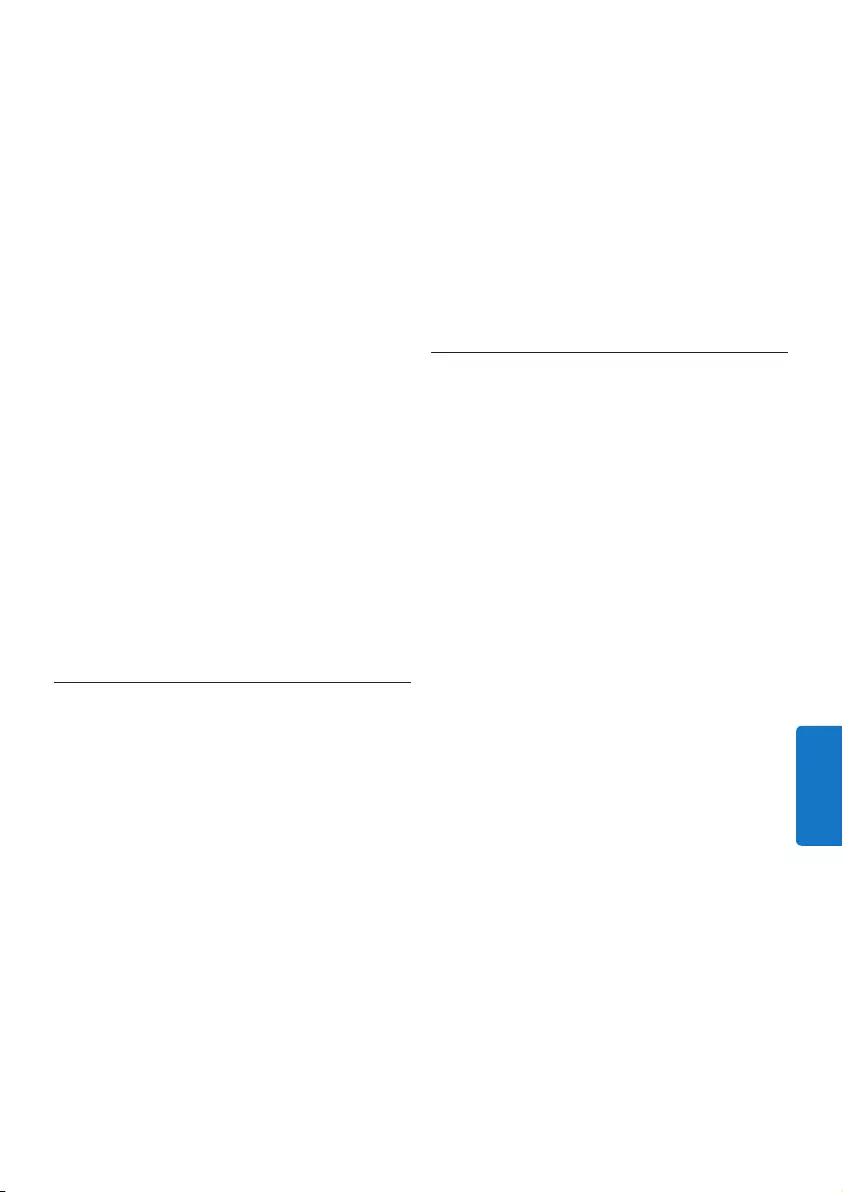
141
ITALIAN
aggiunta in un secondo momento, le funzioni
volume vengono aggiornate automaticamente.
Èpossibilecambiarel’impostazionedeitasti
volume, ad esempio se si desidera utilizzare i
tasti volume associati all’amplificatore per il
DVD.
Per cambiare l’impostazione dei tasti volume:
1. Selezionare l’opzione “Copy volume”
(Copia funzioni volume) nel menu di
configurazione utilizzando i tasti cursore,
quindi premere OK.
2. Selezionare il dispositivo dal quale si
desiderano copiare le funzioni volume
(ad es., TV, AMP o RECEIVER), quindi
premere OK.
3. Selezionare il dispositivo per il quale si
desiderano copiare le funzioni volume
(ad es., DVD o SAT), Quindi, premere OK.
4. Confermare l’intenzione di copiare le
funzioni volume da un dispositivo all’altro
selezionando “Yes” (Sì) e premendo OK.
Le funzioni volume e disattivazione audio
vengono copiate.
5. Per tornare al menu di configurazione,
selezionare “Exit” (Esci). Premere OK.
5.10 Modifica del timeout del display
Per ragioni di risparmio energetico, il
telecomando universale per iPod™ si
spegne dopo un certo periodo di inattività:
ilcosiddetto“timeout”deldisplay.Èpossibile
modificare tale intervallo scegliendo una delle
seguenti impostazioni:
•“Short”(Breve)
•“Medium”(Medio-impostazionepredenita)
•“Long”(Lungo)
Per modificare il timeout del display:
1. Selezionare l’opzione “Display Time
Out” (Timeout del display) nel menu di
configurazione utilizzando i tasti cursore.
Premere OK.
2. Selezionare l’intervallo di timeout
desiderato, quindi, premere OK. Il timeout
per il telecomando universale per iPod™
viene modificato. Sul display appare la
schermata del menu di configurazione.
D Nota
Iltimeoutdeldisplayinuiscesulladurata
delle batterie: più a lungo rimane accesa
la retroilluminazione del display, prima si
consumano le batterie.
5.11 Ripristino totale
Èpossibileripristinarecompletamentele
impostazioni del telecomando universale per
iPod™, eliminando la programmazione di tutti
i dispositivi, le attività, i tasti funzione e altro.
Una volta effettuato tale ripristino, è necessario
riconfigurare nuovamente il telecomando.
Per eseguire il ripristino totale:
1. Selezionare l’opzione “Full Reset”
(Ripristino totale) nel menu di
configurazione utilizzando i tasti cursore,
quindi premere OK.
2. Confermare l’operazione selezionando
“Yes” (Sì), quindi premere OK.
3. Premere OK per confermare una seconda
volta. Sul telecomando vengono eliminate
tutte le impostazioni. Una volta terminato
il ripristino totale, sul telecomando si
riavvia automaticamente la procedura
di inizializzazione: a questo punto, è
necessario riconfigurare nuovamente
il telecomando. Vedere la sezione 3.3
Configurazione e seguire le istruzioni
per l’associazione iniziale dell’alloggiamento
docking con il telecomando per ripetere la
procedura.
Ulteriori funzionalità del telecomando universale e dell’alloggiamento docking per iPod™

142
6 Garanzia e assistenza
Stati Uniti d’America
Garanzialimitatadiunanno.
Philips garantisce che il presente prodotto non
presenterà difetti nel materiale, di fabbricazione
e nell’assemblaggio, se usato correttamente e
conformemente alle specifiche e alle avvertenze,
per un anno dalla data di acquisto.
Questa garanzia si estende soltanto
all’acquirente originale del prodotto e non è
trasferibile. Per esercitare i vostri diritti ai
sensi di questa garanzia, dovete presentare
la prova dell’acquisto sotto forma di ricevuta
originale che riporta il nome del prodotto e la
data di acquisto. Per il supporto al cliente o
per ottenere il servizio di garanzia, si prega di
visitare il nostro sito web all’indirizzo http://
www.philips.com/welcome. NON ESISTONO
ALTREGARANZIEESPRESSEOIMPLICITE.La
responsabilità di Philips si limita alla riparazione,
e per sua sola scelta, alla sostituzione del
prodotto. I danni incidentali, speciali e
consequenziali sono negati ove consentito dalla
legge. Questa garanzia vi concede dei diritti
legali specifici. Forse avete altri diritti che
variano da stato a stato.
Europa
Per informazioni riguardanti la garanzia e
l’assistenza con il prodotto, si prega di visitare
http://www.philips.com/welcome.
Garanziaeassistenza
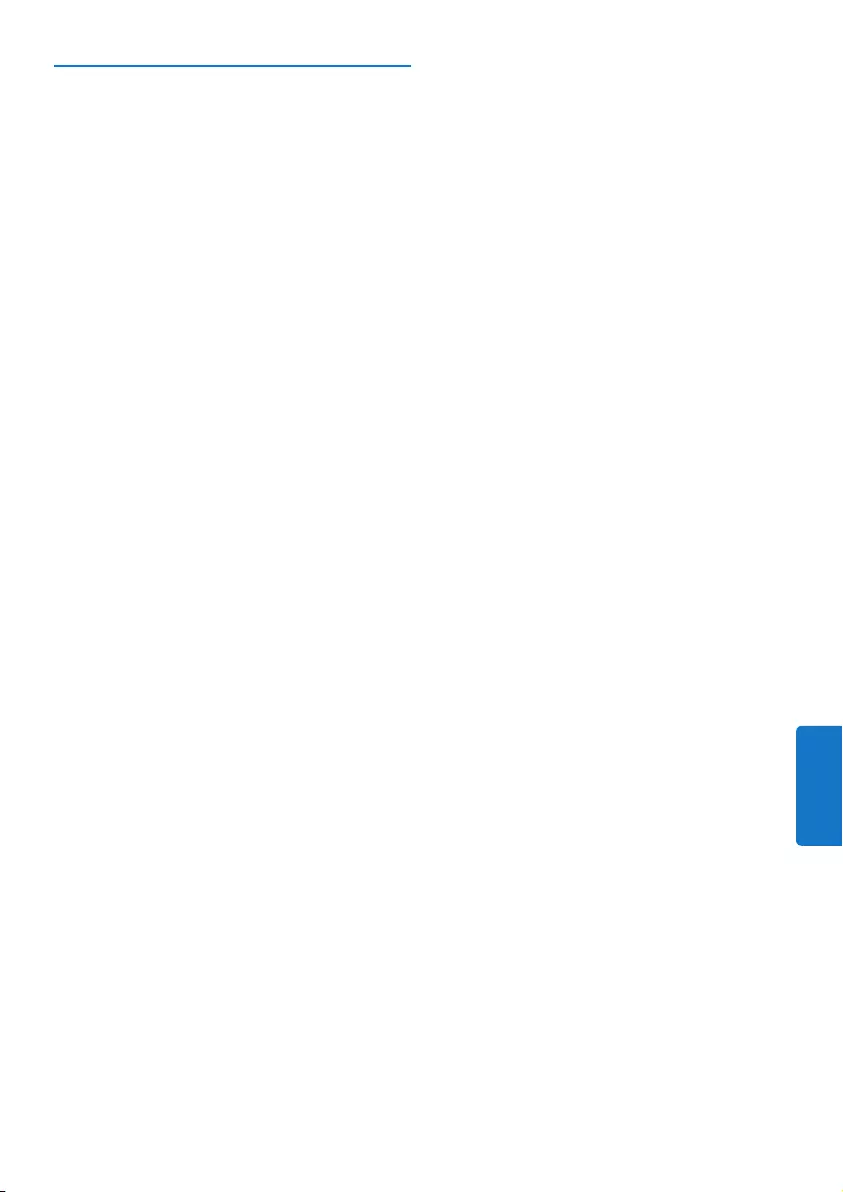
143
ITALIAN
7 Dati tecnici
Specifiche meccaniche
Dimensioni
Alloggiamento docking
• Lunghezzacomplessiva:92,3mm
• Larghezzacomplessiva:94,2mm
• Spessorecomplessivo:28,5mm
Telecomando
• Lunghezzacomplessiva:243,5mm
• Larghezzacomplessiva:52mm
• Spessorecomplessivo:30mm
Alimentazione
• Alloggiamentodocking:CCa12V
• Telecomando:3batteriealcalineditipoAA
• Durataapprossimativadellebatterie:4
mesi
Display
• Tipo:amatricedipunti
• Formato:96x64pixel
• Illuminazione:retroilluminazione
• Colore:biancoenero
Connettori
• ConnettoreiPod™
• JackS-Video
• Jackdiingressoaudio
• JackdialimentazioneCC
Comunicazione e interfaccia
Mezzo di trasmissione
Frequenza portante infrarossi e RF
• Infrarossi:36KHz+/-2%
• RF:2,4GHz
Tensione generale in funzione
• (min.)tipica,da3,3Va4,8V
Intervallo temperatura ambientale di
funzionamento
• Da5°Ca45°C
Certificazioni
• FCC
• IC
• UL/cUL
• CE
• SwissMark
• C-Tick
Dati tecnici

144
8 Domande frequenti
Qui di seguito troverete le domande poste
più frequentemente e le risposte riguardanti il
vostro telecomando e dock universale per iPod.
Per una maggiore assistenza, si prega di visitare il
sito web www.philips.com/welcome.
Affinché la garanzia sia valida, non provate
mai a riparare da soli il vostro sistema. Se si
presentano dei problemi mentre usate il vostro
telecomando e dock universale per iPod™,
controllate i seguenti punti prima di contattare
la Philips. Se il problema persiste e non viene
risolto, andate al sito web di Philips www.philips.
com/welcome. Quando contattate la Philips,
assicuratevi di avere a portata di mano il vostro
telecomando e dock universale per iPod™, il
numero del modello e il numero di serie.
Cosa bisogna fare quando sul display
appare il messaggio “Cannot connect
to IPod™ DOCKING CRADLE”
(Collegamento con l’alloggiamento
docking per iPod™ impossibile)?
L’alloggiamento docking non è configurato
per collegarsi al telecomando. Ricollegare il
telecomando all’alloggiamento docking.
Cosa bisogna fare quando sul display
appare il messaggio “No IPod™
DOCKING CRADLE found” (Nessun
alloggiamento docking per iPod™
disponibile)?
L’alloggiamento docking si trova al di fuori della
portata del telecomando. Spostarsi più vicino
all’alloggiamento docking, ad un massimo di 1 m,
quindi premere OK per provare nuovamente.
Cosa bisogna fare se non si trova la
marca di un apparecchio nell’elenco dei
dispositivi selezionati?
Le marche sono suddivise per dispositivo ed
è possibile che si stia guardando all’interno
dell’elenco di dispositivi errato.
• STBcontienel’elencodeiricevitori
satellitari e DVB-T.
• AUDIOSETcontienel’elencodei
sintonizzatori/amplificatori e, in alcuni casi,
dei lettori CD e DVD.
• HTScontienel’elencodeisistemidihome
theater.
• PVRcontienel’elencodeivideoregistratori
e dei registratori dotati di disco rigido.
• DMRcontienel’elencodeiricevitori
Digital Media Recorder.
• TV-VCR,TV-DVD,DVD-VCRDVD-HDD
contiene l’elenco di dispositivi combinati
• GAMEcontienel’elencodelleconsoleper
giochi con funzione di riproduzione DVD,
quali Xbox e Play Station.
Non tutte le marche sono disponibili nel
database: nel caso che la marca che si possiede
non compaia nell’elenco, selezionare “Not in
list” (Non presente nell’elenco) per eseguire
una ricerca in tutto il database. Il telecomando
effettuerà una prova con tutti i codici disponibili.
La procedura può richiedere fino a 25 minuti.
Come si esce dalla procedura di
configurazione guidata?
Per uscire dalla configurazione guidata, premere
il tasto AVVIO POD™.
Cosa bisogna fare quando l’icona “No
Connection” (Assenza di collegamento)
lampeggia sulla parte superiore destra del
display?
Il fatto può avere due cause:
• L’alloggiamentodockingèscollegato.
Accertarsi che l’adattatore di alimentazio-alimentazio-
ne sia collegato a una presa di corrente
funzionante e che i cavi siano inseriti
correttamente.
• Iltelecomandononèsufcientemente
vicino all’alloggiamento docking per
stabilireuncollegamento.Ènecessarioche
il telecomando rimanga entro un raggio
massimo di 40 metri dall’alloggiamento
docking. Eventuali ostacoli presenti
nella linea d’aria tra il telecomando e
l’alloggiamento possono accorciare
la distanza massima. Avvicinare il
telecomandoall’alloggiamentodocking.È
possibile che altri dispositivi a onde, ad es.
Domande frequenti
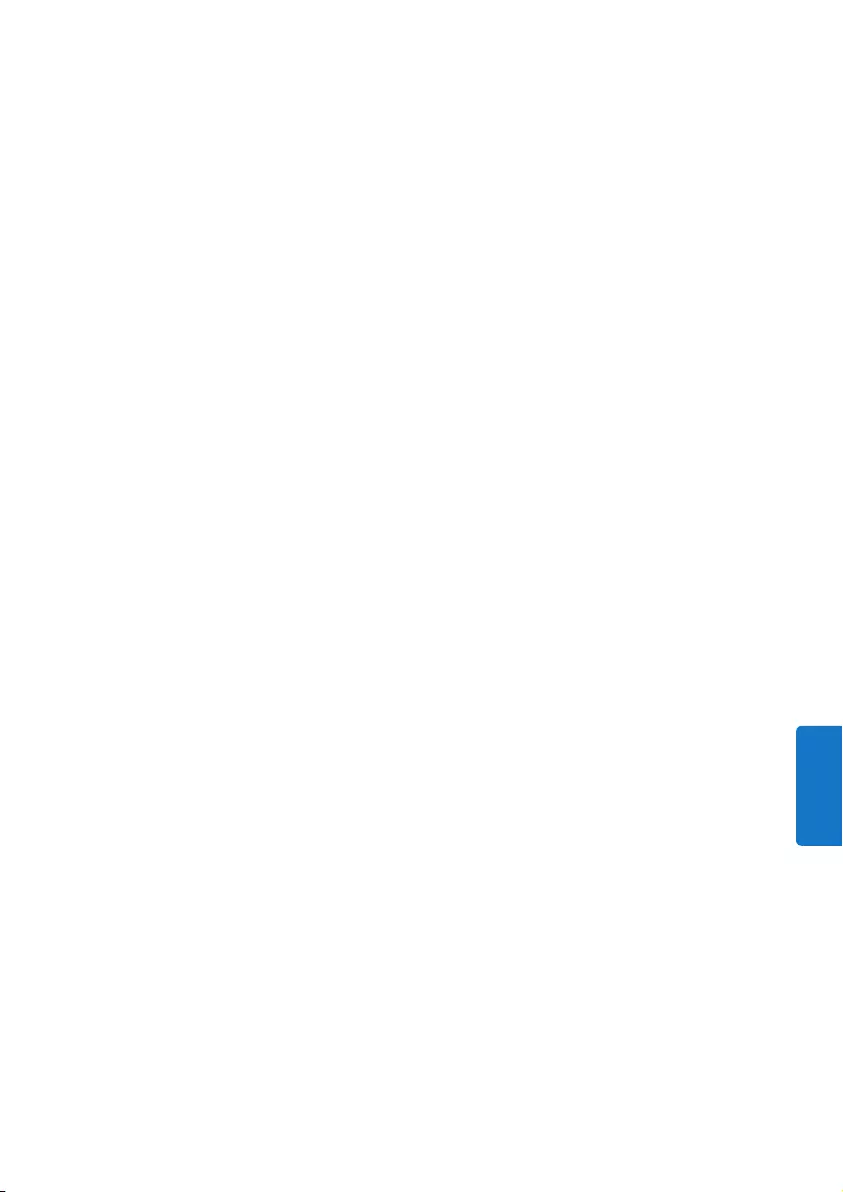
145
ITALIAN
un forno a microonde, siano troppo vicini
all’alloggiamento docking e interferiscano
con il segnale del telecomando. Spegnere i
dispositivi vicini all’alloggiamento docking
che potrebbero creare interferenza e
tentare nuovamente il collegamento.
Cosa bisogna fare se il telecomando
universale per iPod™ non si accende?
Verificare che l’alimentatore sia collegato a una
presa di corrente funzionante e che i cavi siano
inseriti correttamente. Il telecomando universale
per iPod™ potrebbe trovarsi in modalità stand-
by: il riavvio dalla modalità stand-by richiede
un’attesa maggiore. Accertarsi di avere inserito
3 batterie alcaline di tipo AA nel telecomando.
Cosa bisogna fare se uno o più tasti non
funzionano correttamente?
Normalmente ciò è dovuto all’assenza della
relativa funzione sul telecomando originale. Il
telecomando universale per iPod™ è dotato
solo di tasti funzione, pertanto è possibile
utilizzare solo quelli che corrispondono a una
determinata funzione del dispositivo. La ragione
potrebbe essere anche un codice difettoso
associatoaltasto.Èpossibilereimpostareitasti
tramite il telecomando originale. Alcuni tasti
corrispondono a funzioni che sono specifiche di
determinati dispositivi.
Cosa bisogna fare se i tasti volume non
funzionano correttamente?
Ciò è dovuto al fatto che il dispositivo sorgente
non è installato. Una volta aggiunti i dispositivi, il
telecomando SJM3152 esegue automaticamente
una copia delle funzioni volume e disattivazione
audio, associandole ai seguenti tasti:
• Peridispositivivideo,qualiDVD,DVDR,
VCR e decoder satellitare, vengono
impostati i tasti volume relativi al
televisore.
• Peridispositiviaudio,qualiCD,DMR
e sintonizzatore, vengono impostati i
tasti volume relativi all’amplificatore o
al ricevitore. Se non è stato installato
alcun dispositivo sorgente, i tasti funzione
relativi al volume e alla disattivazione
audiononfunzionano.Èpossibilescegliere
di installare il dispositivo sorgente sul
telecomando.
Cosa bisogna fare se non si riesce a
visualizzare tutta la musica disponibile
in iTunes sul display del telecomando
universale per iPod™?
Sul telecomando viene visualizzata soltanto
la musica disponibile nell’archivio musicale
dell’iPod™. Memorizzare la musica disponibile
nell’archivio di iTunes sull’iPod™ desiderato.
Cosa bisogna fare se il telecomando
universale per iPod™ non si attiva?
La carica delle batterie è insufficiente: rimuoverle
e sostituirle con batterie nuove.
Domande frequenti

146
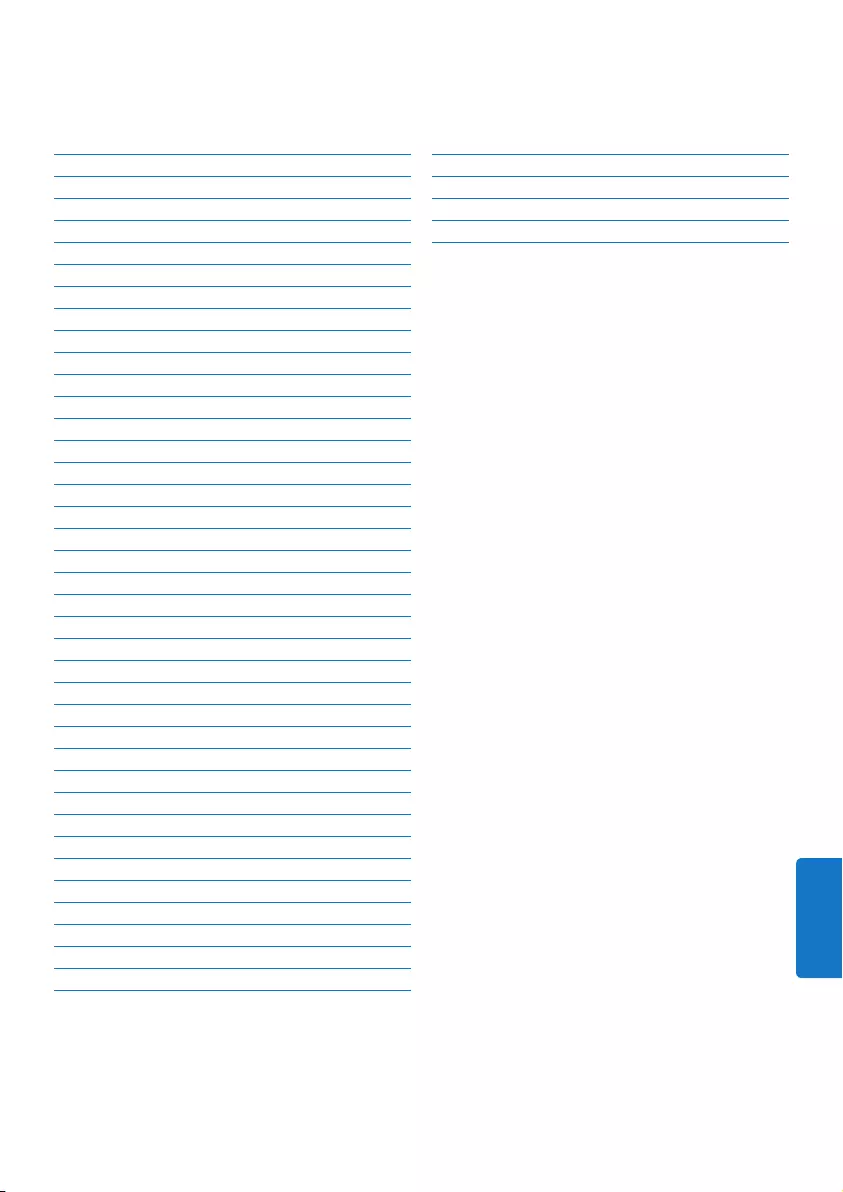
147
PORTUGESE
Índice
1. Importante 148
2. O seu telecomando universal e
base de suporte para iPod™ 150
2.1 Conteúdo da embalagem 151
2.2 Também precisa de... 151
2.3 Descrição geral do telecomando universal
e da base de suporte para iPod™ 152
2.4 Menu principal 152
3. Como começar 153
3.1 Preparação 153
3.2 Ligação 153
3.3 Instalação 154
4. Utilizar o telecomando universal
e base de suporte para iPod™ 156
4.1 Utilizar o telecomando universal para
iPod™ como comando do iPod™ 156
4.2 Percorrer e reproduzir música
a partir do iPod™ 156
4.3 Utilizar o telecomando universal para
iPod™ como um telecomando universal 158
4.4 Iniciar uma actividade 159
4.5 Substituir as pilhas 159
5. Funcionalidades adicionais do
telecomando universal e da base
de suporte para iPod™ 160
5.1 Adicionar um dispositivo 160
5.2 Apagar um dispositivo 161
5.3 Fixar um botão 161
5.4 Adicionar uma função 162
5.5 Adicionar uma actividade 162
5.6 Apagar uma actividade 163
5.7 Acerca das definições RF 163
5.8 Mudar o idioma 164
5.9 Copiar o volume 164
5.10 Mudar o tempo de espera do visor 165
5.11 Efectuar uma reposição completa 165
6. Garantia e assistência 166
7. Dados técnicos 167
8. Perguntas mais frequentes 168
Índice

148
1 Importante
Queira dedicar algum tempo a ler este manual
antes de utilizar o telecomando e a base de
suporte para iPod™. Consta de informação e
notas importantes relativas ao funcionamento do
seu telecomando universal e base de suporte para
iPod™.
© 2008 Philips Consumer Lifestyle.
Todos os direitos reservados. A reprodução,
parcial ou total, é proibida sem o acordo escrito
doproprietáriodosdireitosdeautor.Asmarcas
comerciais são propriedade de Koninklijke Philips
Electronics N.V. ou respectivos detentores.
Conformidade FCC
Estedispositivoestáemconformidadecoma
Secção 15 das normas da FCC. O funcionamento
estásujeitoàsseguintescondições:
1 Este dispositivo não pode causar interferências
prejudiciais; e
2Estedispositivodeveráaceitartodasas
interferências recebidas, incluindo interferências
que causem funcionamento indesejado.
D Nota
Este equipamento foi testado e cumpre os limites
para dispositivos digitais de Classe B, de acordo
com a Secção 15 das normas da FCC. Estes
limites foram concebidos para proporcionar uma
protecçãorazoávelcontrainterferênciasnocivas
numa instalação doméstica. Este equipamento gera,
utiliza e pode irradiar energia de radiofrequência
e, se não for instalado e utilizado de acordo
com as instruções, pode provocar interferências
prejudiciaisnascomunicaçõesporrádio.Todavia,
não existe qualquer garantia de que não possam
ocorrer essas interferências numa determinada
instalação. No caso deste equipamento causar
interferênciasnarecepçãodossinaisderádio
ou televisão (determinadas ao desligar e ligar o
dispositivo), recomenda-se que o utilizador tente
corrigir as interferências tomando uma ou mais das
seguintes medidas:
• Reorientaroumudarolocaldaantenade
recepção.
• Aumentaradistânciaentreoequipamento
e o receptor.
• Ligaroequipamentoaumatomadanum
circuito diferente daquele ao qual o
receptorestáligado.
• Consultarodistribuidorouumtécnico
experientederádio/televisãoparaoajudar.
As alterações não autorizadas efectuadas a este
equipamento podem resultar na anulação da
autorização de utilização do equipamento.
DeclaraçãodaindústriadoCanadá
EstedispositivodigitaldeClasseBestáem
conformidade com a norma canadiana ICES-003.
Importante
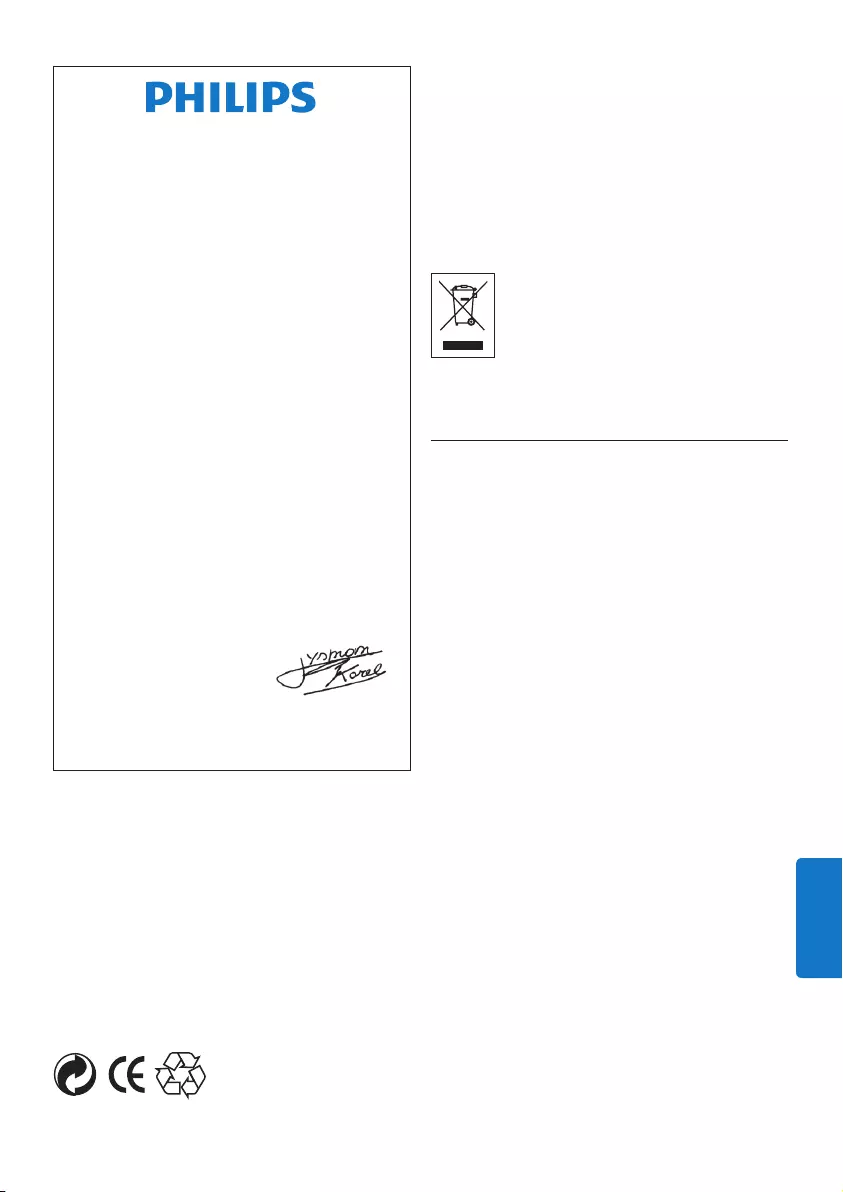
149
PORTUGESE
Pela presente, a Philips Consumer Electronics,
BGHC,declaraqueesteprodutoSJM3152está
em conformidade com os requisitos essenciais
erestantesprovisõesaplicáveiscontidasna
directiva 1999/5/CE.
Eliminação de produtos usados:
O seu produto foi concebido e fabricado com
materiais e componentes de alta qualidade, que
podem ser reutilizados e reciclados.
Quando um produto apresenta
este símbolo (caixote de lixo com x
sobreposto), o produto é abrangido
pela Directiva europeia 2002/96/CE
Informe-se acerca do sistema de recolha
selectiva local para produtos eléctricos e
electrónicos.
Seu produto contém baterias cobertas pela Diretriz
Européia 2006/66/EC, as quais não podem ser
dispostas junto com o lixo doméstico normal. Favor
informar-se sobre as regras locais para a coleta
separadadebateriasporqueadisposiçãocorretairá
ajudar a prevenir as conseqüências negativas para a
saúde humana e o meio ambiente.
Seu produto contém baterias que não devem ser
expostasàáguaoucalorexcessivo.Favorinformar-
se sobre as regras locais para a coleta separada de
bateriasporqueadisposiçãocorretairáajudara
prevenir as conseqüências negativas para a saúde
humana e o meio ambiente. O cabo do adaptador
deste produto é usado como o dispositivo para
desconectar e deve permanecer pronto para operar.
B Avisos
• Nãoexporoprodutoàchuva
ouágua.
• Manteroprodutoafastadodaluzsolar
para evitar o sobreaquecimento.
• Nãodesmontarnemreparar.
• Manterafastadodeprodutosdeelevada
voltagem.
• Aosubstituiraspilhas,nãomisturar
pilhas de marcas diferentes nem
colocar pilhas de carbono-zinco no
telecomando.Oprodutopoderá
apresentar funcionamento imprevisível.
Leve a embalagem para o centro de reciclagem
local.
Importante
EC DECLARATION OF CONFORMITY
We, Philips Consumer Lifestyle: BU P&A: Building SFF5
(manufacturer’s name)
P.O. Box 80002, 5600 JB Eindhoven, The Netherlands
(manufacturer’s address)
declare under our responsibility that the product:
Philips SJM3152 -/05 -/12
RF remote control and docking station
(product description)
to which this declaration relates is in conformity
with the following standards:
EN300 400 -2 V1.1.2:2004
EN301 489-17 V1.2.1:2002
EN300 328 V1.6.1:2004
EN50371:2000
EN60950-1:2001 + A11:2004
(title and/or number and date or issue of the standards)
following the provisions of 1999/5/EC (R&TTE Directive)
and is produced by a manufacturing organisation
on ISO 9000 level.
AQ95-56F-1115KR
(report No.)
Eindhoven, 21/10/2008
(place, date)
K. Rysman
Approbation manager
(signature, name and function)
(name) (type or model)
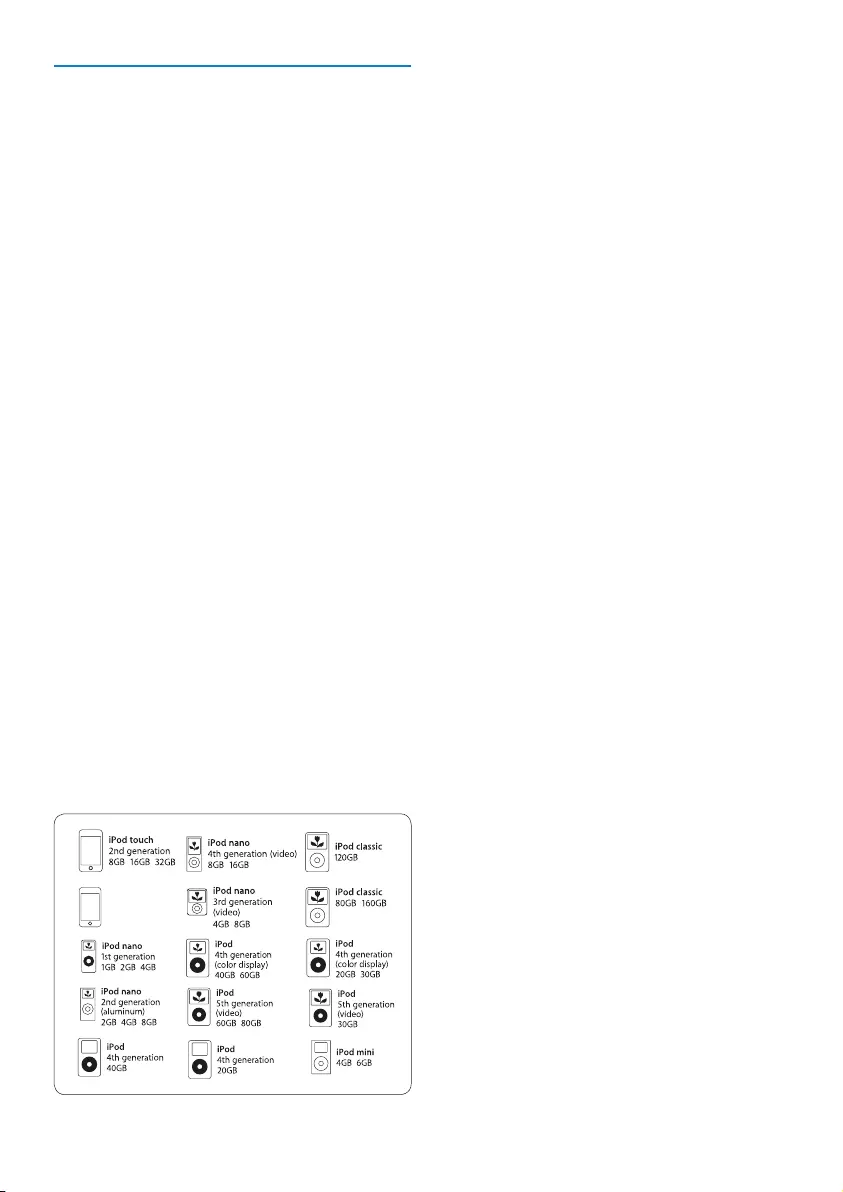
150
2 O seu telecomando
universal e base de suporte
para iPod™
Parabéns pela compra do seu produto e
bem-vindo à Philips!
Para beneficiar na totalidade do suporte que a
Philips oferece, registe o seu produto em
www.philips.com/welcome.
O telecomando universal e base de suporte para
iPod™ permitem o controlo remoto do seu
iPod™ enquanto efectua o carregamento do
mesmo.Permitemaindacontrolarummáximo
de 6 outros dispositivos AV. A Philips oferece-lhe
uma gama completa de produtos que expandirão
a sua experiência iPod™.
O seu telecomando universal e base de suporte
para iPod™ funcionam com todos os modelos
de iPod™ com conector de base. Para obter
a melhor ligação, utilize o adaptador de base
fornecido com o seu iPod™ ou escolha o
adaptador correcto dentre os 5 incluídos com o
telecomando universal e a base de suporte para
iPod™.
D Nota
O Philips SJM3152 é compatível com os
seguintes modelos de iPod:
iPod touch
8GB 16GB 32GB
D Nota
O equipamento de estéreo e A/V apenas ser
pode controlado através do funcionamento
por pode infravermelhos ou “linha de vista”.
Adistânciamáximadecontrolodestes
dispositivos é de 9 metros e o telecomando
deveráencontrar-sena“linhadevista”da
porta de infravermelhos do equipamento
AV.Otelecomandoapenaspoderácontrolar
dispositivos com sensor de infravermelhos.
Esta secção contém uma descrição geral dos
controlos e funções deste telecomando universal
e base de suporte para iPod™.
Destaques do produto
• ControlaiPod™,TVs,videogravadores,
leitores de DVD, sistemas de cabo e
satélite
• ControlaoseuiPod™esistemade
entretenimento em casa.
• EcrãLCDcomretroiluminação
• Ofereceumavisualizaçãofácildo
menu iPod™, listas de reprodução e
bibliotecas (mesmo em condições de fraca
luminosidade)
• ReproduzoconteúdonoiPod™através
do seu sistema de entretenimento em casa
• ColoqueoiPod™nabaseeligue-oao
sistema estéreo, através do cabo AV
fornecido
• ControlaoiPod™atravésdeparedes,piso,
portas, tectos e janelas graças à tecnologia
bidireccional RF
• Permitecontrolaromenu,asfunções,
listas de reprodução e bibliotecas do
iPod™ a partir de quase todas as divisões
da casa
• Basedesuporte
• PermiteutilizarecarregaroiPod™ao
mesmo tempo.
• Permitepartilharasuabibliotecadevídeos
num ecrã de maiores dimensões
• CaboS-VideoouconectorRCAamarelo
do cabo AV para ligação ao TV
O seu telecomando universal e base de suporte para IPod™
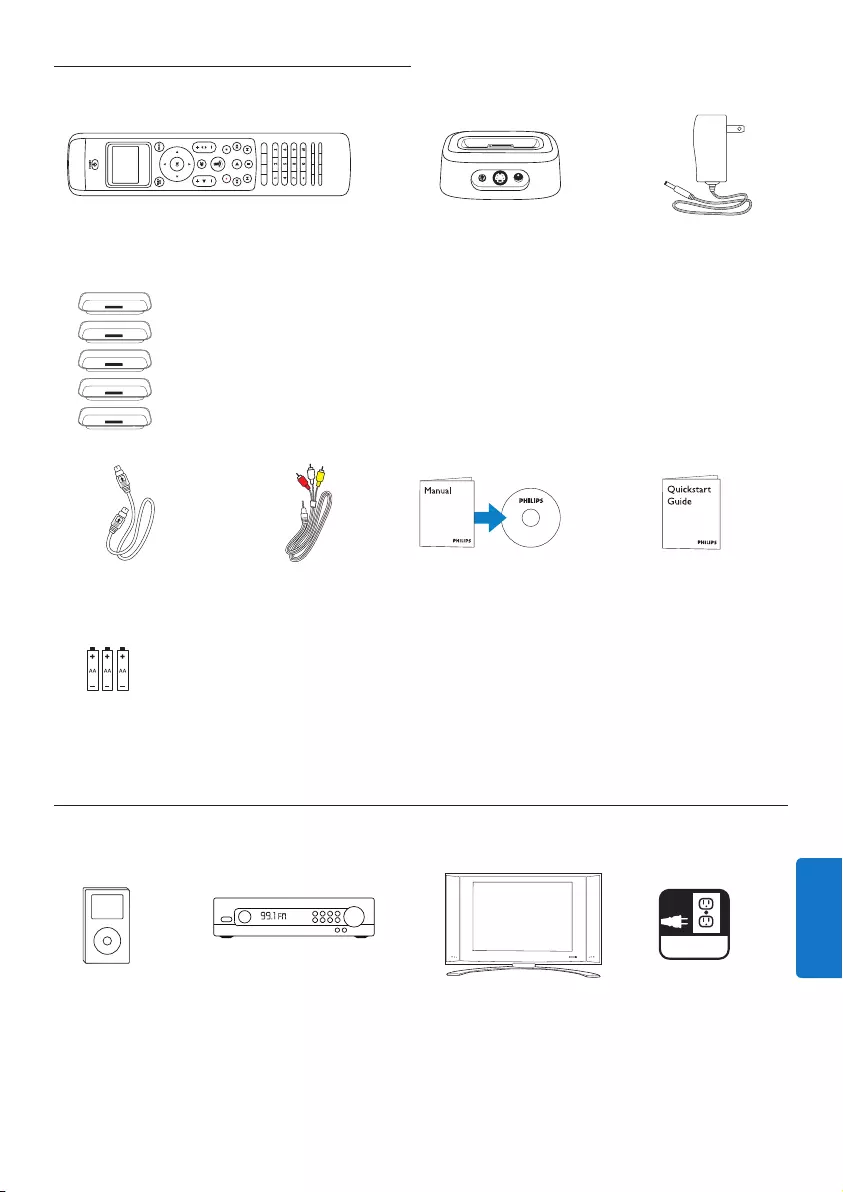
151
PORTUGESE
2.1 Conteúdo da embalagem
Telecomando universal Base de suporte para iPod™ Transformador
CaboS-VideoCaboAV3,5mm-para-RCACD-ROMcomManualdeInícioRápido
manual de instruções
(3) pilhas AA
*Para versões iPod™ mais recentes, utilize o adaptador fornecido com o seu iPod™.
2.2 Também precisa de...
ou
iPod™ com Receptor estéreo TV Tomada eléctrica
conector de base
O seu telecomando universal e base de suporte para IPod™
5 adaptadores de base iPod™: *
•tipo3paramini
•tipo4para4Gde20GB
•tipo5para4Gde20GB
•tipo6paraiPod™comvisoracoresde20GB/30GB
•tipo7paraiPod™comvisoracoresde20GB/30GB
AC
AC

152
2.3 Descrição geral do telecomando
universal e da base de suporte para
iPod™
Suporte:
1. Indicador LED
2. Ranhuras para remover o adaptador de base
3. Tomada de saída A/V de 3,5mm
4. Tomada de energia CC
5. Tomada de saída S-Video
6. Conector para iPod™
Telecomando:
1. Botão Power (Ligar/desligar)
2. Ecrã LCD
3. Botão Mode (Modo)
4. Botões de cursor (navegação) e botão OK
5. Botão “sem som”
6. Botão para aumentar/diminuir o volume
7. Botão de activação do iPod™
8. Botões de reprodução (Reproduzir, gravar,
parar, retroceder, avançar, pausa, saltar, seguinte)
9. Botõesespecícosdodispositivo(Guide
(Guia),LiveTV(TVaovivo),HDD,Menu)
10. Botões numéricos
11. Botões específicos do dispositivo (CC/
Text (CC/Texto), Clear (Limpar), Enter,
Zoom/16:9, Title (Título), Chapter
(Capítulo), SUBT (Legendas), CC & Zoom
for /27 Text (CC e Zoom para /27 texto)
& 16:9 for /10 (16:9 para /10), Audio (Áudio))
12. Botão para percorrer os canais
13. Botão Main Vol (Volume principal)
14. Íconedepilhasfracas(verabaixo)
15. Íconesemligação(verabaixo)
16. ÍconedetransmissãoporIV(verabaixo)
2.4 Menu principal
1
62
3
4
5
123
456
789
*0 #
OK
MAIN
VOL MODE
POWER
1
2
3
4
13
5
612
7
8
9
10
11
Descrição geral do seu telecomando universal e base de suporte para IPod™
14
15
16

153
PORTUGESE
3 Como iniciar
B Aviso
Leia atentamente as recomendações de
segurança da secção 1.1 Importante, antes de
ligar o telecomando universal e base de suporte
para iPod™.
Esta secção auxilia-o na instalação do
telecomando universal e base de suporte
para iPod™.
3.1 Preparação
1. Retire todo o conteúdo da embalagem
2. Coloque a base junto ao sistema de
entretenimento em casa, sistema estéreo
ou TV.
3. Desligue todos os seus produtos de
entretenimento em casa.
4. Localize a tomada eléctrica mais próxima.
5. Retire a capa de protecção do
telecomando universal para iPod™ é
alterado.
6. Retire a capa protectora do conector para
iPod™ na base de suporte.
7. Seleccione o adaptador de base correcto
para o seu modelo de iPod™.
8. Introduza o adaptador de base na abertura
universal da base de suporte.
3.2 Ligação
Para reprodução estéreo:
1. Ligue os conectores RCA vermelho
e branco numa das extremidades do
cabo AV fornecido às tomadas de
entrada RCA Audio In no seu sistema
de entretenimento em casa ou sistema
estéreo.
D Nota
Se não estiver a utilizar o dispositivo com vídeo,
ou se pretender ligar a vídeo através da ligação
S-Video, não ligue o conector RCA amarelo.
2. Ligue a outra extremidade do cabo AV
(ficha de 3,5 mm) à tomada identificada
com “AV” na base de suporte.
3. Ligue uma das extremidades do cabo de
alimentação a uma tomada eléctrica e a
outra extremidade à tomada CC de 12 V
no painel posterior da base de suporte.
4. Coloque as 3 pilhas AA fornecidas no
compartimento das pilhas do telecomando.
Respeite as indicações de polaridade no
compartimento.
Para reprodução de vídeo:
1. Ligue uma extremidade do cabo S -Video
fornecido à tomada Video In no seu
sistema de entretenimento em casa,
sistema estéreo ou TV.
2. Ligue a outra extremidade do cabo
S-Video fornecido à tomada identificada
com “S-Video” na base de suporte. Se
estiver a utilizar as tomadas de vídeo
compostos, ligue a ficha RCA amarela na
tomada de vídeo RCA do seu TV.
3. Ligue uma das extremidades do cabo de
alimentação a uma tomada eléctrica. Ligue
a outra extremidade à tomada CC de 12 V
no painel posterior da base de suporte.
4. Coloque as 3 pilhas AA fornecidas no
compartimento das pilhas do telecomando.
Respeite as indicações de polaridade no
compartimento.
Como iniciar
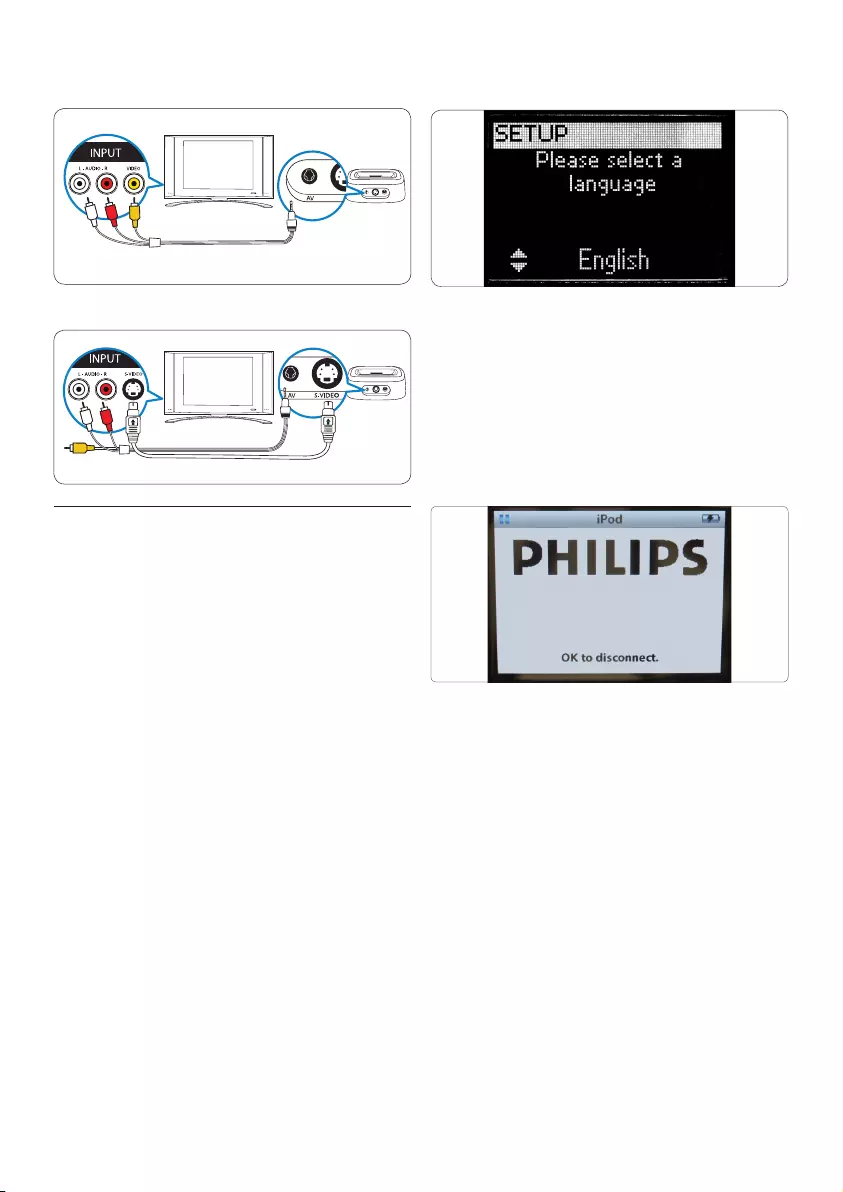
154
Ligação S-Video
Ligação S-Video
3.3 Instalação
Após colocar as pilhas no telecomando
eligartodososcabos,deveráefectuaro
“emparelhamento”rápidodabasecomo
telecomando.
D Nota
Recomenda-se a realização da configuração
inicial completa, incluindo a sequência de
“emparelhamento”, antes de colocar o iPod™ na
base de suporte.
Emparelhar a base com o telecomando
pela primeira vez:
1. Prima o botão POWER no telecomando.
2. Mantenha o telecomando a 1 metro da
base durante este procedimento.
3. Siga as instruções no ecrã.
Oassistentedeinstalaçãonoecrãorientá-lo-á
pela configuração inicial do seu telecomando
universal para iPod™.
Configuração inicial do seu telecomando
universal para iPod™:
1. Com os botões de cursor, seleccione o
idioma das instruções. Prima OK.
Ao emparelhar o telecomando com a base de
suporte, coloque o comando a uma distância
máximade1metrodabase.
D Nota
Enquanto o iPod™ se encontrar na base, o ecrã
do iPod™ apresenta a mensagem em baixo. Isto
é normal.
2. Seleccione “Next” (Seguinte) e prima OK.
3. Confirme se deseja adicionar outros
dispositivos, por exemplo, o seu TV ou
leitor de DVD, seleccionando “Yes”
(Sim). Prima OK. Os controlos originais
dos dispositivos são substituídos pelo
telecomando universal para iPod™.
Como iniciar
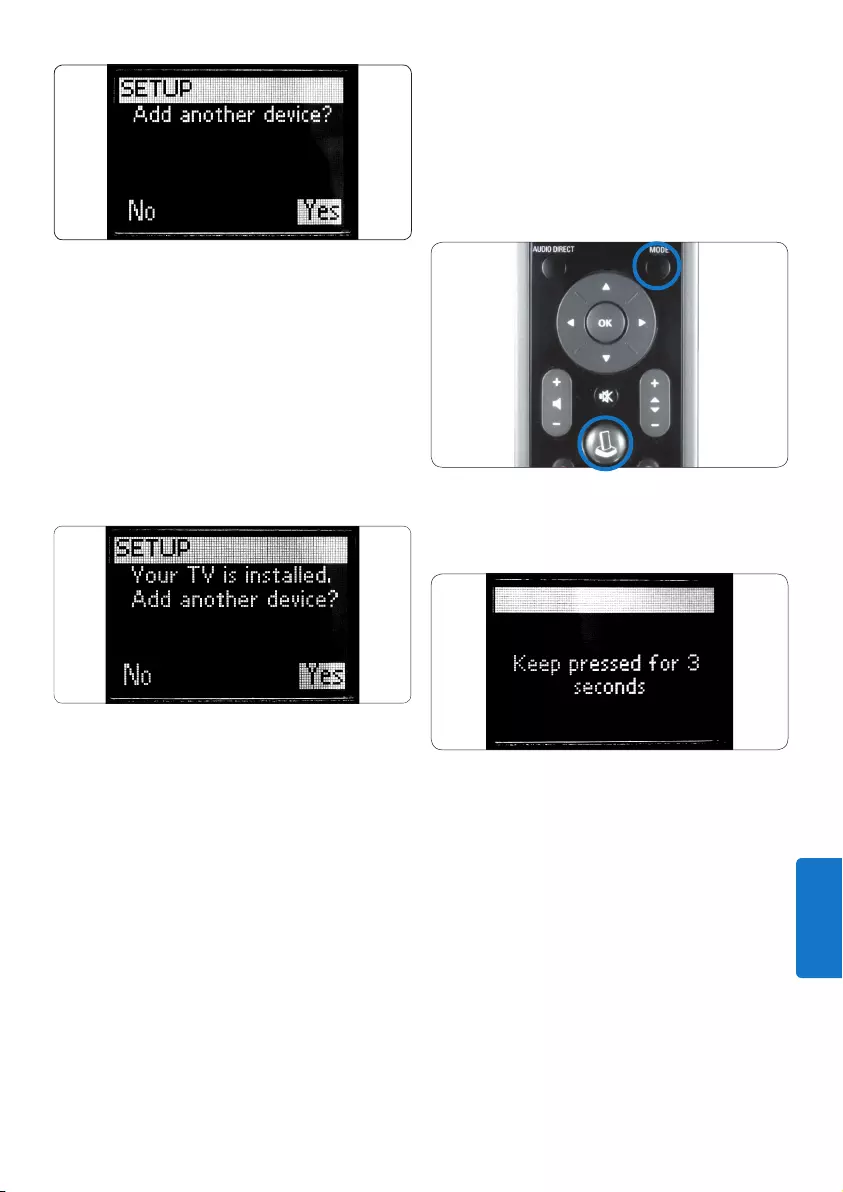
155
PORTUGESE
4. Seleccione o dispositivo (e marca) a
adicionar, utilizando os botões de cursor.
Prima OK. O telecomando procura
conjuntos de códigos disponíveis na base
de dados.
5. Siga as instruções no ecrã para testar os
códigos. Quando um conjunto de códigos
funcional é encontrado, o dispositivo
estácorrectamenteinstalado.Quandotal
suceder, surge o o seguinte ecrã:
Se não for encontrado nenhum conjunto de
códigos funcional:
•Épossívelefectuarumapesquisaemtodaa
basededados.Esteprocessopoderádemorar
até 25 minutos.
•Épossívelobteroscódigosdodispositivo
original.
Para adicionar um dispositivo:
1. Seleccione “Yes” (Sim) e prima OK.
2. Repita este processo para todos os
dispositivos adicionais.
3. Quando terminar, seleccione “No” (Não).
Prima OK. Saia do assistente.
D Nota
É possível ajustar as definições do telecomando
universal para iPod™ a qualquer altura
após a instalação inicial, utilizando o menu
de configuração. Prima os botões MODE e
ACTIVAÇÃO IPOD™ ao mesmo tempo durante
3 segundos.
É-lhe indicado que mantenha a pressão
durante 3 segundos para aceder ao modo de
configuração.
Como iniciar

156
4. Utilizar o telecomando
universal e base de suporte
para iPod™
Eis como funcionam o seu telecomando
universal e base de suporte para iPod™.
4.1 Utilizar o telecomando universal
para iPod™ como comando do
iPod™
Controle os menus, listas de reprodução e
bibliotecas de música e vídeo do seu iPod™.
1. Coloque o adaptador de base correcto
para o seu modelo de iPod™ na base de
suporte.
2. Coloque o iPod™ na base de suporte. O
carregamento é iniciado automaticamente.
3. Prima o botão ACTIVAÇÃO IPOD™.
O telecomando liga-se ao iPod™ e apresenta as
listas de menu do iPod™.
D Nota
Se o ícone “sem ligação” ficar intermitente no
canto superior direito do ecrã, o telecomando
universal para iPod™ não consegue estabelecer
ligação à base de suporte para iPod™. Ver
secção 8 Perguntas mais frequentes para
resolver o problema.
4.2 Percorrer e reproduzir música a
partir do iPod™
O menu do telecomando universal para iPod™
é semelhante ao do iPod™.
Navegar no modo iPod™:
1. Navegue até Music (MÚSICA), Settings
(DEFINIÇÕES), Now Playing (A tocar).
Prima OK para seleccionar.
D Nota
Se o iPod™ não puder reproduzir vídeo, a opção
correspondente não surge no ecrã.
D Nota
A opção “Now Playing” (A tocar) é apresentada
apenasquandoumacançãoestáaser
reproduzida.
Como iniciar
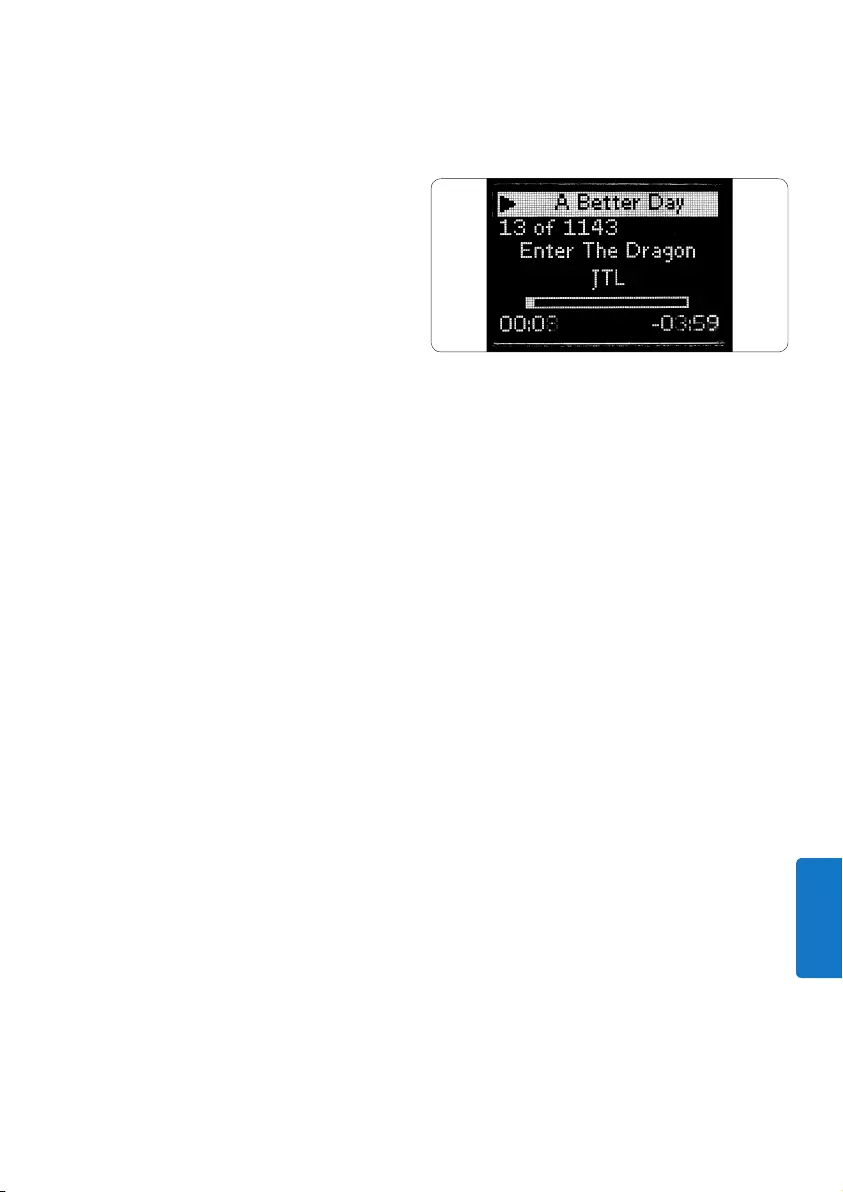
157
PORTUGESE
2. Prima > ou OK no botão de navegação
para aceder ao ecrã seguinte.
3. Se seleccionar “Music” (Música) acede aos
seguintes ecrãs:
Playlists (Listas de reprodução)
Artists (Artistas)
Albums (Álbuns)
Songs (Canções)
Podcasts
Genres(Géneros)
Composers (Compositores)
Audio Books (Livros sonoros)
a. Para seleccionar um dos itens de menu
e aceder ao próximo ecrã, prima > ou
OK no botão de navegação.
b. Prima < para regressar ao ecrã anterior
ou OK para avançar para o ecrã seguinte.
c. Repita até concluir a sua selecção.
D Note
No modo iPod™, prima o botão de cursor <
para regressar ao item de menu / ecrã anterior.
Prima OK para efectuar uma selecção e avançar
para o ecrã seguinte.
4. Ao seleccionar “Settings” (Definições) são
apresentados os seguintes ecrãs:
Shufe(Reproduçãoaleatória)
As opções neste ecrã são:
Off (Desligada), Songs (Canções) e
Albums (Álbuns).
A predefinição é OFF>
Repeat (Repetir)
As opções são:
Off (Desligada), One (Uma) e
All (Todas).
A predefinição é OFF>
a. Para seleccionar um dos itens de menu
e aceder ao próximo ecrã, prima > ou
OK no botão de navegação.
b. Prima < para regressar ao do visor do
telecomando. Prima OK para avançar
para o do visor do telecomando.
c. Repita até concluir a selecção a utilizar.
5. Se seleccionar “Now Playing” (A tocar) é
apresentada a canção reproduzida mais
recentemente:
a. Prima < para regressar ao ecrã anterior.
D Nota
O seu telecomando universal e base para
iPod™ não permitem a navegação e controlo da
biblioteca de fotos do iPod™.
Controlar o volume do iPod™ na base e dos
dispositivos AV ligados, tais como um sistema de
cinema em casa, sistema estéreo ou TV:
1. Para ajustar o volume da base de suporte
do iPod™, prima os botões de volume. É
apresentada uma barra de volume no ecrã
do visor do telecomando.
2. Se o volume da reprodução continuar
a ser demasiado alto ou baixo, prima
o botão MAIN VOL para mudar para o
dispositivo AV e mudar o volume central.
D Note
ParaocontrolodedispositivosAVénecessário
que os componentes disponham de um receptor
de IV e que o telecomando universal para
iPod™seencontreaumadistânciamáximade
9 metros do componente “em linha de vista”.
3. Para regressar ao modo iPod™, prima o
botão ACTIVAÇÃO IPOD™.
D Note
O botão Main Vol funciona com uma tecla de
atalho para alternar entre os modos de TV,
amplificador e receptor. Se estiverem instalados
mais do que um destes dispositivos, a prioridade
será:amplicador,receptor,TV.
Como iniciar
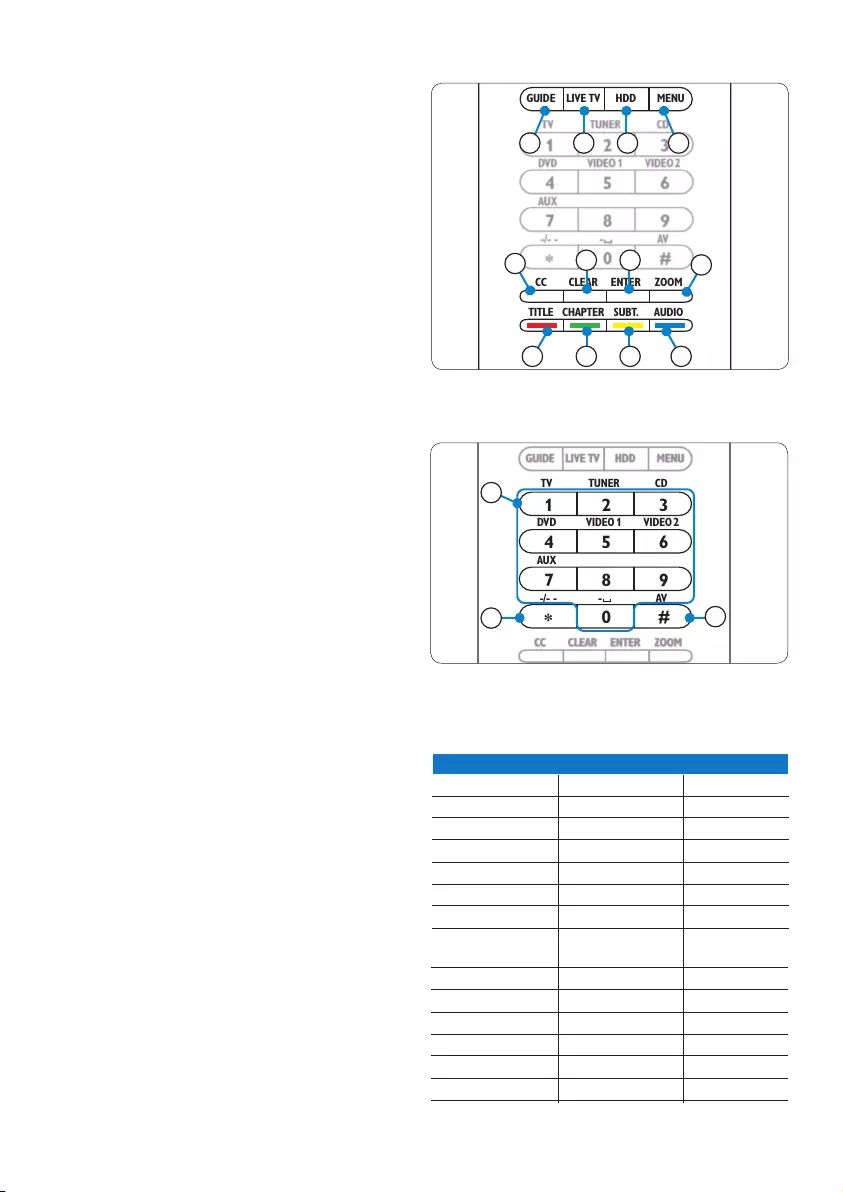
158
4.3 Utilizar o telecomando universal
para iPod™ como um telecomando
universal
Épossíveladicionarummáximode6dispositivos
AV e a sua base de suporte iPod™ (se disponível)
ao telecomando universal para iPod™.
1. Prima o botão MODE. É apresentado o
ícone de dispositivo do último dispositivo
seleccionado. Prima MODE até o
dispositivo desejado surgir no ecrã.
2. Controle o dispositivo utilizando os
botões do telecomando universal iPod™.
Permitem o acesso às mesmas funções que
os botões correspondentes do comando
original do dispositivo.
D Nota
A música cuja reprodução foi iniciada com
o telecomando como comando do iPod™
continuaráaserreproduzidaaomudardemodo.
D Nota
Alguns botões específicos disponíveis no
comando original não estarão disponíveis no
telecomando universal para iPod™. Verifique as
funções do comando original.
D Nota
Quando utiliza o telecomando após um período
de inactividade, o último dispositivo seleccionado
antesdoperíododeinactividadeseráactivado.
Botões específicos do dispositivo
Os botões específicos do dispositivo disponíveis
no telecomando universal para iPod™
apresentam funções diferentes, dependendo do
dispositivo seleccionado através do botão MODE.
Segue-se uma lista completa das funções dos
botões específicos de dispositivo relativos à base
de suporte para iPod™, o TV, sistema de cabo/
satéliteesistemadeáudio.
D Nota
Outros dispositivos instalados utilizam as
funções indicadas no telecomando. Verifique o
telecomando original em caso de dúvida.
TV Sat/Cabo Equipamentodeáudio
1.Guia Guia Banda
2. Sair Voltar a Live TV Varrimento
3. - Sair -
4. Menu Menu Menu
5. Botão de números Tecla de números Fontes de entrada
6. -/-- -/-- Surround
7. Entrada AV Entrada TV/SAT Modo Surround
8. cc/texto Favoritos RDS
9. - Ajuda Limpar
10. PIP Enter Enter
11.Zoom/16:9 Início GEQ
12. Botão colorido Botão colorido Frente
13. Botão colorido Botão colorido Centro
14.Botãocolorido Botãocolorido Trás
15. Botão colorido Botão colorido Teste
Como iniciar
CC CLEAR ENTER ZOOM
GUIDE LIVE TV HDD MENU
TITLE CHAPTER SUBT. AUDIO
OK
MAIN
VOL MODE
POWER
1 2 3
TV TUNER CD
DVD VIDEO 1VIDEO 2
-/- - - AV
AUX
4 5 6
7 8 9
*0 #
1 2 3 4
12 13 14 15
8910 11
CC CLEAR ENTER ZOOM
GUIDE LIVE TV HDD MENU
TITLE CHAPTER SUBT. AUDIO
OK
MAIN
VOL MODE
POWER
1 2 3
TV TUNER CD
DVD VIDEO 1VIDEO 2
-/- - - AV
AUX
4 5 6
7 8 9
*0 #
67
5

159
PORTUGESE
Para regressar à lista de reprodução do
iPod™ após controlar outro dispositivo com
o telecomando universal para iPod™, prima o
botão de activação do iPod™.
4.4 Iniciar uma actividade
Uma actividade é uma sequência de pressões de
botõesprogramável.Porexemplo,paraverum
DVD teria de:
1. Ligar o TV;
2. Ligar o DVD;
3. Ligar o sistema de som surround;
4. Seleccionar a entrada correcta no TV e
sistema de som surround;
5. Premir o botão de reprodução para iniciar
o DVD.
Ao seleccionar “Watch DVD” (Ver DVD) no
telecomando universal para iPod™, todas as
acções são executadas automaticamente na
sequência pré-estabelecida.
Iniciar uma actividade:
1. Prima o botão MODE repetidamente até o
nome da actividade surgir no cabeçalho do
ecrã.
2. Prima OK para confirmar a selecção. A
actividade tem início imediato.
Épossíveladicionarummáximode8actividades
ao telecomando universal para iPod™. Para mais
informações acerca da adição e eliminação de
actividades, ver as secções 5.5 Adicionar uma
actividade e 5.6 Apagar uma actividade.
Seleccionar funções extra
Os dispositivos poderão integrar funções extra
não abrangidas pelos botões do telecomando
universal para iPod™. É possível seleccionar
essas funções no visor.
1. No modo de dispositivo, prima MAIN
VOL. As funções extra do dispositivo
seleccionado são apresentadas no ecrã.
2. Para percorrer as funções, prima o botão
de cursor para cima ou para baixo.
2. Quando encontrar a opção pretendida,
prima OK. O telecomando envia um sinal
de IV.
Para adicionar funções extra ao telecomando
universal para iPod™, ver a secção
5.4 Adicionar uma função.
E Dica
Se não conseguir encontrar a função pretendida,
pode sair do menu Extra premindo novamente o
botão MAIN VOL.
D Nota
Alguns dispositivos não dispõem de funções
extra na base de dados do telecomando. No
entanto,poderácopiarfunçõesadicionaisdo
telecomando original memorizando botões.
Ver a secção 5.4 Adicionar uma função.
4.5 Substituir as pilhas
B Aviso
Quando substituir as pilhas, não misture marcas
diferentes nem coloque pilhas de carbono-zinco
notelecomando.Oprodutopoderáapresentar
comportamento imprevisível.
Quando as pilhas estão quase sem carga, surge
o ícone de “pilhas fracas”. Substitua as pilhas
por pilhas alcalinas novas tipo LR6 ou AA. Siga
os regulamentos locais quanto à eliminação de
pilhas vazias.
Como iniciar
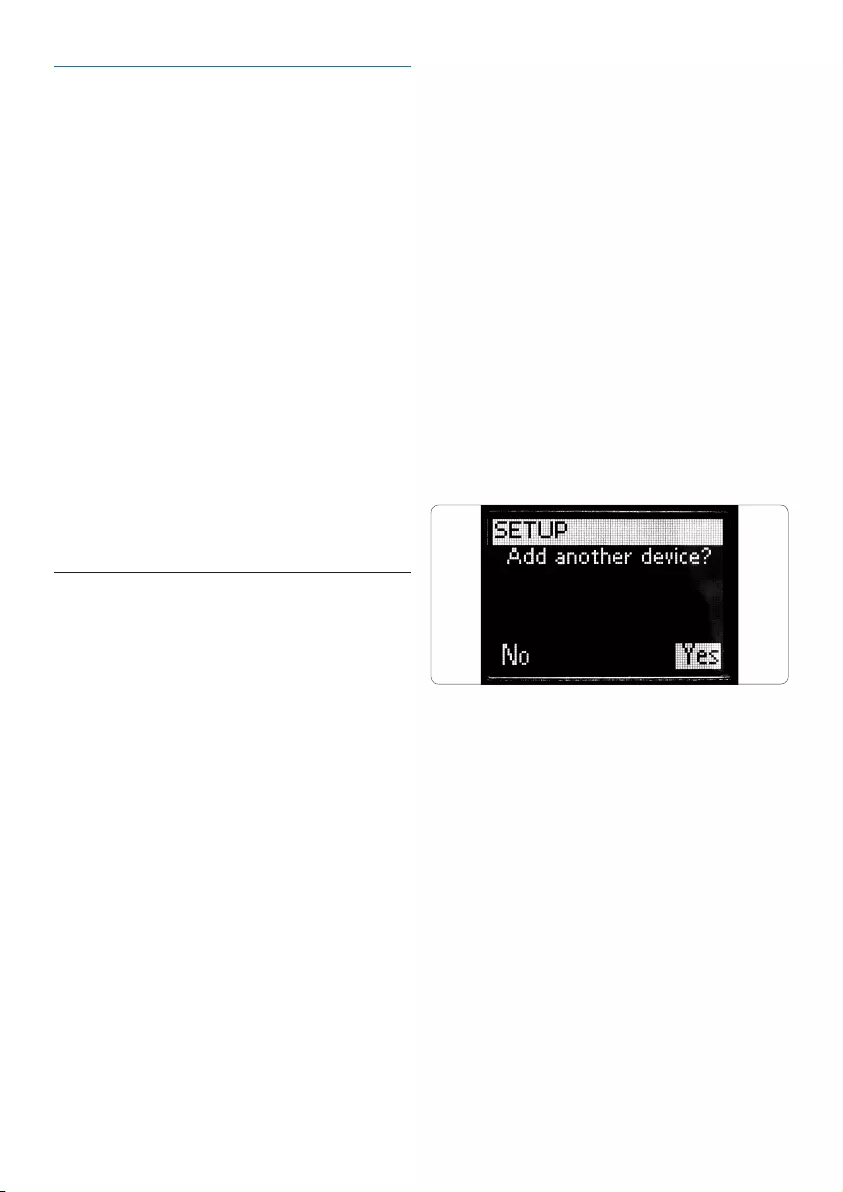
160
5 Funcionalidades adicionais
do telecomando universal
e da base de suporte para
iPod™
Para ceder às funções avançadas do seu
telecomando universal e base para iPod™,
tem de utilizar o menu Set-up configuração.
Para abrir o menu Configuração, prima e mantenha
sob pressão simultaneamente os botões MODE e
IPOD™ LAUNCH durante 3 segundos.
Para sair do menu onfiguração e aceder
directamente ao menu iPod™, prima
novamente o botão IPOD™ LAUNCH.
Para alternar para o último dispositivo
seleccionado, prima o botão MODE.
5.1 Adicionar um dispositivo
Para poder operar os seus dispositivos com o
telecomando universal para iPod™, primeiro, tem
de adicionar esses dispositivos ao telecomando.
Pode adicionar até 6 dispositivos da lista
de dispositivos em baixo. Os exemplos dos
dispositivos disponíveis incluem (mas não estão
limitados a):
•DVD
•Cabo
•DSS(Satélite)
•Sintonizador
•CD
•TV
Verifique o menu Remote (Telecomando) para
obter uma lista completa das etiquetas de
dispositivos que podem ser adicionadas.
Não é possível adicionar o mesmo dispositivo
duas vezes. Depois de adicionar um dispositivo
ao seu Telecomando Universal para iPod™, o
mesmo desaparece da lista. No entanto, a lista de
dispositivos inclui ‘TV-2’ ou ‘VCR-2’ para utilizar
quando pretender programa um segundo TV ou
um segundo videogravador.
Para adicionar um dispositivo:
1. Seleccione a opção “Add a Device”
(Adicionar um dispositivo) no menu Set-up
(Configuração) utilizando os botões de
cursor Prima OK.
D Nota
Sejátiveradicionado6dispositivosao
telecomando, para além da base para iPod™,
ser-lhe-ápedidoqueelimineumdispositivo.
2. Seleccione o dispositivo e a marca que
pretende adicionar. Prima OK. O telecomando
procura os códigos disponíveis para a marca.
3. Siga as instruções no ecrã para testar os
códigos. Quando um conjunto de códigos
o seu dispositivo é instalado correctamente
Quando tal suceder, surge o o seguinte ecrã:
Se não for encontrado nenhum conjunto de
códigos funcional:
•Épossívelefectuarumapesquisaemtodaabase
dedados.Istosignicaqueotelecomandoirá
analisar todos os códigos disponíveis na base de
dados até encontrar um código operacional. Este
processodemoraráummáximode25minutos.
•Épossívelobteroscódigosdodispositivo
original.
Quando pretender adicionar outro dispositivo,
seleccione “Yes” (Sim). Prima OK e repita os passos
2 e 3.
Depois de adicionar todos os dispositivos,
seleccione “No” (Não). Prima OK para voltar ao
menu Configuração.
Funcionalidades adicionais do telecomando universal

161
PORTUGESE
5.2 Apagar um dispositivo
Pode eliminar um dispositivo do seu
telecomando universal para iPod™.
Para eliminar um dispositivo:
1. Seleccione a opção “Delete a Device”
(Eliminar um dispositivo) no menu SET-UP
(Configuração), utilizando os botões de
cursor Prima OK.
2. Seleccione o dispositivo que pretende
eliminar da lista. Prima OK.
3. Confirme se pretende eliminar esse
dispositivo, seleccionando “Yes” (Sim).
Prima OK. O dispositivo é assim eliminado
e fica novamente disponível na lista de
dispositivos que pode adicionar.
4. Para regressar ao menu de configuração,
seleccione “Exit”(Sair). Prima OK.
D Nota
Os botões do dispositivo eliminado que
são utilizados noutro local, por exemplo,
numa actividade ou os botões de volume
copiados, também serão eliminados. Verifique
as actividades e os botões de volume para os
seus dispositivos e reprograme-os conforme
necessário.
5.3 Fixar um botão
Se uma tecla não estiver a funcionar
correctamente no seu dispositivo, pode
resolver o problema aprendendo-o a partir do
telecomando original. O telecomando universal
para iPod™ pode armazenar até 200 botões
aprendidos. Pode fixar todos os botões no seu
telecomando universal para iPod™, excepto o
botão MODE, MAIN VOL e IPOD™ LAUNCH.
Para fixar um botão:
1. Seleccione a opção “Fix a Key” (Fixar um
botão) no menu Configuração, utilizando
os botões do cursor. Prima OK.
2. Seleccione o dispositivo para o qual
pretende fixar um botão. Prima OK.
3. Confirme que dispõe de um telecomando
original em funcionamento para aprender
o botão seleccionando “Yes” (Sim). Prima
OK.
D Nota
SeoseutelecomandouniversalparaiPod™já
tiver aprendido 200 teclas, é apresentado um
ecrã que o alerta para o facto de a memória
estar cheia e volta automaticamente ao menu
Conguração.Terádeeliminarumdispositivo
om botões fixos para libertar alguma memória.
4. Siga as instruções apresentadas no
ecrã para fixar o botão: Aponte os dois
telecomandos um para o outro a uma
distância de 2-5 cm.
5. Seleccione o botão ou função extra que
pretende fixar no telecomando universal
para iPod™. Para seleccionar uma função
extra, prima MAIN VOL. Seleccione a função
com o botão de cursor para cima ou para
baixo. Prima OK.
6. Prima o botão correspondente no
telecomando original até ver uma
confirmação no ecrã.
Em seguida, o botão é aprendido e fixado.
É apresentado o seguinte ecrã:
7. Quando pretender fixar outros botões para
este dispositivo, seleccione “Yes” (Sim) Prima
OK. Repita o passo 3.
Funcionalidades adicionais do telecomando universal

162
Quando todos os botões estiverem fixados e
pretender voltar ao menu Configuração, seleccione
“No” (Não). Prima OK.
D Nota
Fixar um botão substitui os dados do botão
que estavam armazenados no seu telecomando
universal para iPod™. Isto significa que se este
botão for utilizado numa actividade, essa actividade
também muda.
5.4 Adicionar uma função
Pode adicionar funções extra ao seu telecomando
universal para iPod™.
Para adicionar uma função:
1. Seleccione a opção “Add a Function”
(Adicionar uma função) no menu Set-up
(Configuração). Prima OK.
2. Seleccione o dispositivo ao qual pretende
adicionar a função.
3. Seleccione a etiqueta que pretende utilizar
para a função extra.
4. Aprenda a função a partir do telecomando
original.
A função extra é adicionada ao telecomando
universal para iPod™.
Para aceder à função extra:
1. Prima o botão MAIN VOL para aceder ao
menu Functions (Funções).
2. Seleccione a função que pretende utilizando
os botões de cursor. Prima OK.
D Nota
As funções extra são específicas dos dispositivos.
Só podem ser seleccionadas quando estiver no
modo AV do dispositivo específico. Por exemplo,
se pretender ter acesso a uma função do TV,
o telecomando tem de estar no modo TV.
5.5 Adicionar uma actividade
Umaactividadeécompostaporváriaspressões
de botões, que são enviadas para o telecomando
universal para iPod™ ao seleccionar uma
actividade. Pode adicionar até 8 actividades. Uma
actividadepodeconterummáximode25passos.
Por predefinição, o seu telecomando universal para
iPod™ introduz um atraso de 0,6 segundos entre
cada pressão de um botão para se certificar de que
os dispositivos estão a responder correctamente
aos sinais.
Pode substituir este atraso predefinido:
•Seumdosseusdispositivosnecessitardeum
atraso mais longo antes de receber o sinal
de infra-vermelhos seguinte, pode inserir um
atraso de 1 ou 3 segundos. Substituir o atraso
predefinido conta como um passo na actividade.
•Seumaactividadenãonecessitardequalquer
atraso entre as diferentes pressões de botões
para simular uma pressão de um botão longa,
pode adicionar a opção “sem atraso”. Por
exemplo: Quando pretende aumentar o volume
durante uma actividade premindo o botão VOL
Up quatro vezes, não necessita de introduzir
atrasos entre estas 4 pessões. Entre cada passo,
pode adicionar a opção “sem atraso”.
Para adicionar uma actividade:
1. Seleccione a opção “Add an Activity”
(Adicionar um actividade) no menu
Configuração, utilizando os botões do
cursor. Prima OK.
D Nota
Sejátiveradicionado8actividades,ser-lhe-ápedido
que elimine uma actividade. Consulte a secção 5.6,
Eliminar uma actividade.
2. Seleccione a etiqueta a partir da lista de
actividades Prima OK.
3. Siga as instruções apresentadas no ecrã para
criar uma actividade.
• Utilizeosbotõesdecursorpara
seleccionar o dispositivo. Prima OK. Prima
obotãonecessárioparaintroduziruma
tecla de pressão.
Funcionalidades adicionais do telecomando universal

163
PORTUGESE
• Decidasepretendeadicionarumbotão
ou atrso de botão adicional; seleccione
YES (Sim) premindo OK. Se não pretender
adicionar uma actividade adicional,
seleccione NO (Não) Prima OK.
• Seleccioneoatrasoquepretende
adicionar. Prima OK. Consulte as
instruções no fim deste procedimento,
“Para seleccionar o atraso que pretende”.
Não se esqueça de que uma actividade contém um
máximode25passos.
Depois de adicionar todas as pressões de botões
e atrasos, seleccione “No” (Não). Prima OK. A
actividade é instalada no seu telecomando universal
para iPod™.
4. Para voltar ao menu Configuração, seleccione
“Exit” (Sair). Prima OK.
Para seleccionar o atraso que pretende:
1. Utilize os botões de cursor para percorrer
a lista de atrasos possíveis.
2. Prima OK no atraso pretendido. É
apresentado o ecrã de confirmação.
3. Prima YES (Sim) para adicionar outro botão
ou atraso. Prima NO (Não) para sair da
configuração da actividade.
E Dica
Inicie a actividade premindo repetidamente o botão
Mode até que o nome da actividade apareça no
cabeçalho do ecrã de visualização do telecomando
universal para iPod™. Prima OK .
5.6 Apagar uma actividade
Para eliminar uma activar do seu telecomando:
1. Seleccione a opção “Delete an Activity”
(Eliminar uma actividade) no menu de
configuração, utilizando os botões de cursor.
Prima OK.
2. Seleccione a actividade que pretende eliminar.
Prima OK.
3. Confirme que pretende eliminar a actividade,
seleccionando “Yes” (Sim). Prima OK. A
actividade é eliminada e fica novamente
disponível na lista de atividades que pode
adicionar.
4. Para voltar ao menu Configuração, seleccione
“Exit” (Sair) e prima OK .
5.7 Acerca das definições RF
Mostrar detalhes:
Pode verificar o estado da ligação entre a base de
suporte e o telecomando:
1. Seleccione a opção “RF Settings” (Definições
RF) no menu Set-up (Configuração)
utilizando os botões de cursor. Prima OK.
2. Seleccione “Show details” (Mostrar detalhes).
Prima OK O nome da base de suporte ligada
e a força do sinal são apresentados.
3. Para voltar ao menu Configuração, seleccione
“Next” (Seguinte). Prima OK.
D Nota
Quando os detalhes de RF Settings (Definições
RF) mostram “No Connection” (Sem ligação), o
telecomando não consegue estabelecer ligação à
base de suporte. Se esta situação ocorrer, tem de
ligar novamente a base.
Ligar novamente a base
Quando pretender ligar o seu telecomando universal
para iPod™ com outra base de suporte ou em caso
de problemas técnicos, tem de emparelhar novamente
o telecomando com a base.
1. Prima e solte o botão de religação na parte
inferior da base de suporte para iPod™.
Funcionalidades adicionais do telecomando universal
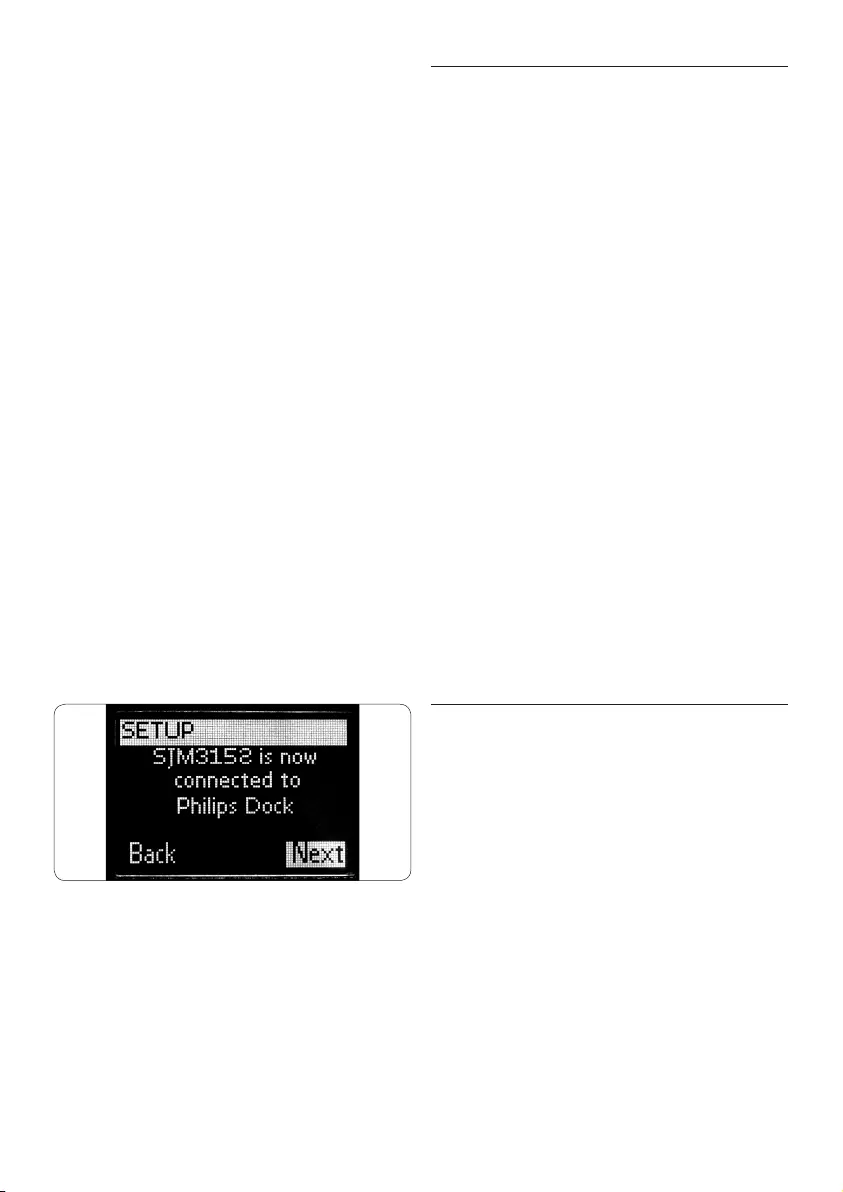
164
2. Seleccione a opção “RF Settings”
(Definições RF) no menu Set-up
(Configuração) utilizando os botões de
cursor. Prima OK.
3. Seleccione “Reconnect to Dock”
(Religar à base). Prima OK.Estáagoraa
emparelhar o telecomando com a base de
suporte. Certifique-se de que posiciona o
telecomando a 1m da base durante este
procedimento.
4. Para voltar ao menu Configuração,
seleccione “Next” (Seguinte) e prima OK.
Quando os detalhes de RF Settings (Definições
de RF) mostraarem “Cannot connect to dock.
Try again” (Não é possível ligar à base. Tente
novamente), tem de ligar novamente à base,
utilizando o seguinte procedimento:
1. Prima o botão RECONNECT sob a base.
Decorridos 5 segundos, o logótipo Philips
na base fica intermitente.
2. Seleccione “Yes” (Sim) no telecomando.
Prima OK.
O telecomando e a base voltam a estabelecer
ligação. No final do processo, é apresentado o
ecrã em baixo:
3. Seleccione “Next” (Seguinte). Prima OK.
5.8 Mudar o idioma
É possível mudar o idioma das instruções no
telecomando universal para iPod™.
Os modelos adquiridos na América do Norte
suportam os seguintes idiomas:
•English
•Français
•Español
Os modelos adquiridos na Europa suportam os
seguintes idiomas:
•English
•Español
•Français
•Deutsch
•Nederlands
•Italiano
Para mudar o idioma:
1. Seleccione a opção “Change language”
(Mudar idioma) no menu de configuração,
utilizando os botões de cursor. Prima OK.
2. Seleccione o idioma pretendido. Prima OK.
O menu de configuração surge no idioma
seleccionado.
5.9 Copiar o volume
Após a adição de dispositivos, o telecomando
universal para iPod™ copia automaticamente os
botões de volume e corte de som, tal como se
indica:
•Dispositivosdevídeo,comoDVD,DVDR,
VCR e receptor de satélite, utilizar os botões
de volume do TV (na condição de que tenha
programado um TV).
•Dispositivosáudio,comoCD,DMRe
sintonizadores, utilizar os botões de volume
do amplificador ou receptor (na condição de
que tenha programado um amplificador ou
receptor).
Quando nenhum TV ou receptor estiver
instalado, os botões de volume não enviam
códigos. Quando o dispositivo de fonte é
Funcionalidades adicionais do telecomando universal
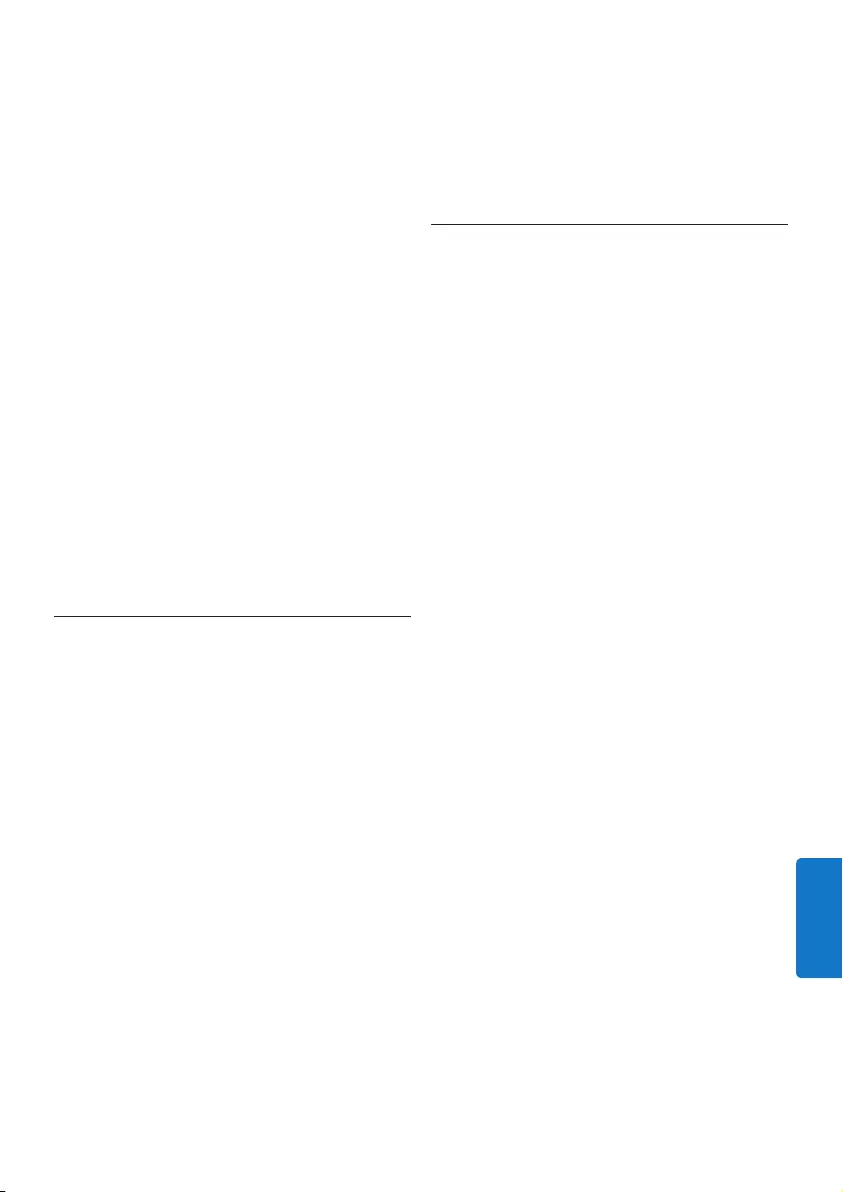
165
PORTUGESE
adicionado posteriormente, os botões de
volume são actualizados automaticamente.
Poderáalterarosbotõesdevolumeautilizar.
Por exemplo, quando quiser utilizar os botões
de volume do amplificador com o DVD.
Para mudar os botões de volume:
1. Seleccione a opção “Copy volume”
(Copiar volume) no menu de configuração
utilizando os botões de cursor. Prima OK.
2. Seleccione o dispositivo de destino dos
botões de volume (por exemplo, TV,
amplificador ou receptor). Prima OK.
3. Seleccione o dispositivo de destino dos
botões de volume (por exemplo, DVD ou
receptor de satélite). Prima OK.
4. Confirme que deseja copiar os botões de
volume de um dispositivo para o outro
seleccionando “Yes” (Sim). Prima OK. Os
botões de volume e corte de som são
copiados.
5. Para regressar ao menu de configuração,
seleccione “Exit”(Sair). Prima OK.
5.10 Mudar o tempo de espera do visor
Para poupar energia, o telecomando universal
para iPod™ desliga-se quando não é utilizado
durante algum tempo. A função chama-se tempo
deesperadovisor.Poderámudarestaopção
para:
•Short(Curto)
•Medium(Médio-predenição)
•Long(Longo)
Para mudar o tempo de espera do visor:
1. Seleccione a opção “Display Time Out”
(Tempo de espera do visor) no menu
de configuração, utilizando os botões de
cursor. Prima OK.
2. Seleccione a configuração pretendida.
Prima OK. O tempo de espera do
telecomando universal para iPod™ é
alterado. O menu de configuração é
apresentado no ecrã.
D Nota
O tempo de espera do visor afecta a
vida útil das pilhas. Quando mais tempo a
retroiluminação permanecer acesa, tanto mais
rapidamente as pilhas perdem a carga.
5.11 Efectuar uma reposição completa
É possível repor totalmente o telecomando
universal para iPod™, apagando os dispositivos
e actividades programados, os botões
memorizados e outras definições. Após a
reposição,énecessáriovoltaraconguraro
telecomando.
Para efectuar uma reposição completa:
1. Seleccione a opção “Full Reset” (Reposição
completa) no menu de configuração
utilizando os botões de cursor. Prima OK.
2. Confirme que deseja efectuar uma
reposição completa seleccionando “Yes”
(Sim). Prima OK.
3. Prima OK para voltar a confirmar.
O telecomando apaga todas as
definições. Quando a reposição estiver
concluída, o telecomando reinicia
automaticamente.Énecessáriovoltara
configurar o telecomando. Ver a secção
3.3 Instalação e seguir as instruções
para emparelhamento da base com
o telecomando para repetir este
procedimento.
Funcionalidades adicionais do telecomando universal

166
6 Garantia e Assistência
Estados Unidos da América
Garantialimitadadeumano
A Philips concede uma garantia de um ano, a
contar da data da aquisição deste produto, a
qual cobre defeitos de material, deformações
e de montagem, em utilização normal e de
acordo com as especificações e advertências.
A presente garantia, não sendo transmissível,
refere-se exclusivamente ao comprador original
do produto. Para que possa exercer os seus
direitosaoabrigodapresentegarantia,terá
que fornecer a prova da respectiva compra, na
formaderecibodevendaoriginal,oqualdeverá
incluir a denominação do produto e a data da
sua aquisição. Se deseja contactar os serviços
de apoio ao cliente ou o serviço de garantias,
por favor visite o nosso website http://www.
philips.com/welcome. NÃO EXISTEM OUTRAS
GARANTIASEXPRESSASOUIMPLÍCITAS.
A responsabilidade da Philips limita-se
exclusivamente à reparação ou, a seu critério,
à substituição do produto. Sempre que seja
permitido por lei, não serão considerados danos
acidentais, especiais e indirectos. A presente
garantia confere-lhe direitos legais específicos.
Poderátambémteroutrosdireitos,quepodem
variar de estado para estado.
Europa
Se deseja obter informações sobre garantias e o
produto, por favor visite http://www.philips.com/
welcome
GarantiaeServiço
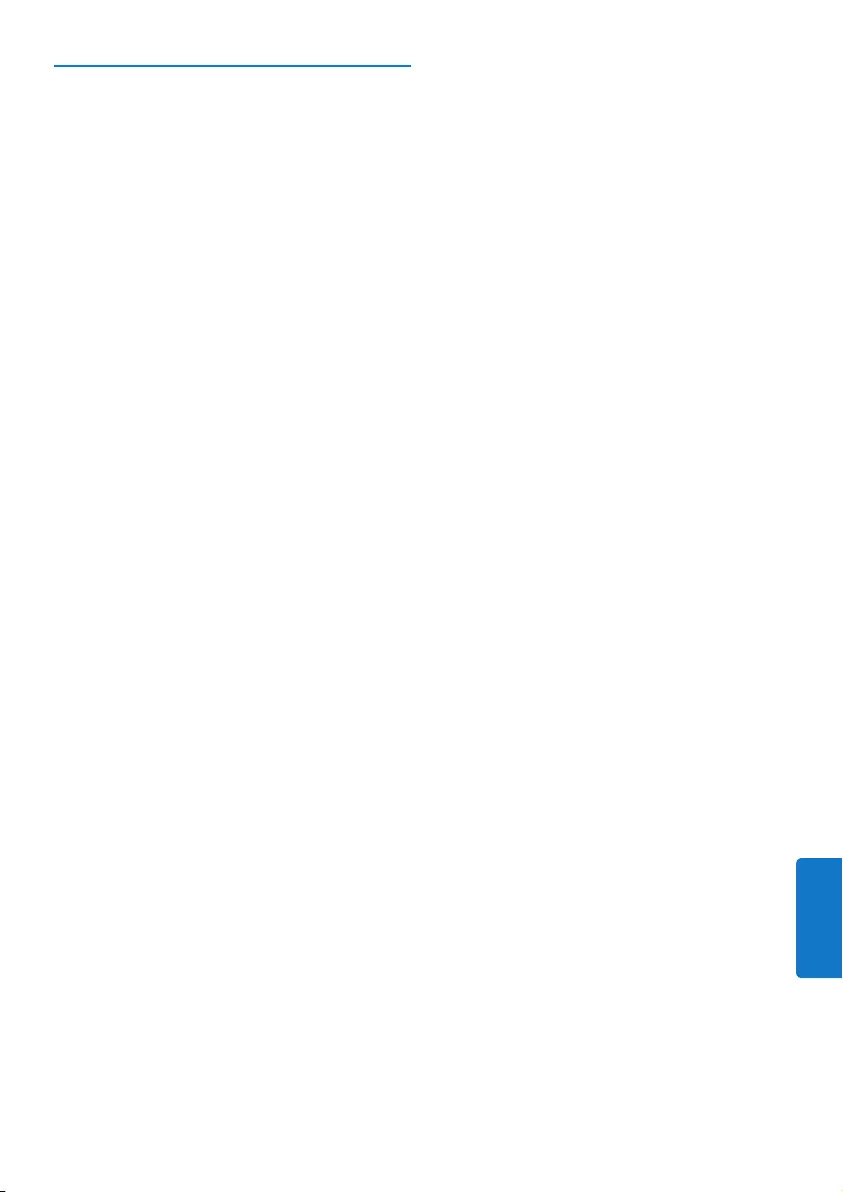
167
PORTUGESE
7 Dados técnicos
Especificações mecânicas
Tamanho
Estação de base:
• Larguratotal:92,3mm
• Comprimentototal:94,2mm
• Espessuratotal:28,5mm
Telecomando:
• Larguratotal:243,5mm
• Comprimentototal:52mm
• Espessuratotal:30mm
Alimentação
• Base:12VdeCC
• Telecomando:3pilhasAAalcalinas
• Vidaútildaspilhas:aproximadamente
4 meses
Visor
• Tipo:matrizdepontos
• Tamanho:96x64pixels
• Iluminação:Retroiluminação
• Cor:pretoebranco
Conectores
• ConectorparaIPod™
• TomadaS-Video
• TomadaAudioIn
• TomadadeenergiaCC
Comunicação e média de transmissão
da Interface
Frequência portadora dos IV e RF
• IV:36kHz+/-2%,
• RF:2.4GHz
Tensão geral de funcionamento
• (mín.)típico3,3Va4,8V
Limite de temperaturas de
funcionamento
• +5Ca45C
Certificações
• FCC
• IC
• UL/CUL
• CE
• Certicaçãosuíça
• Certicaçãoaustraliana
Dados técnicos
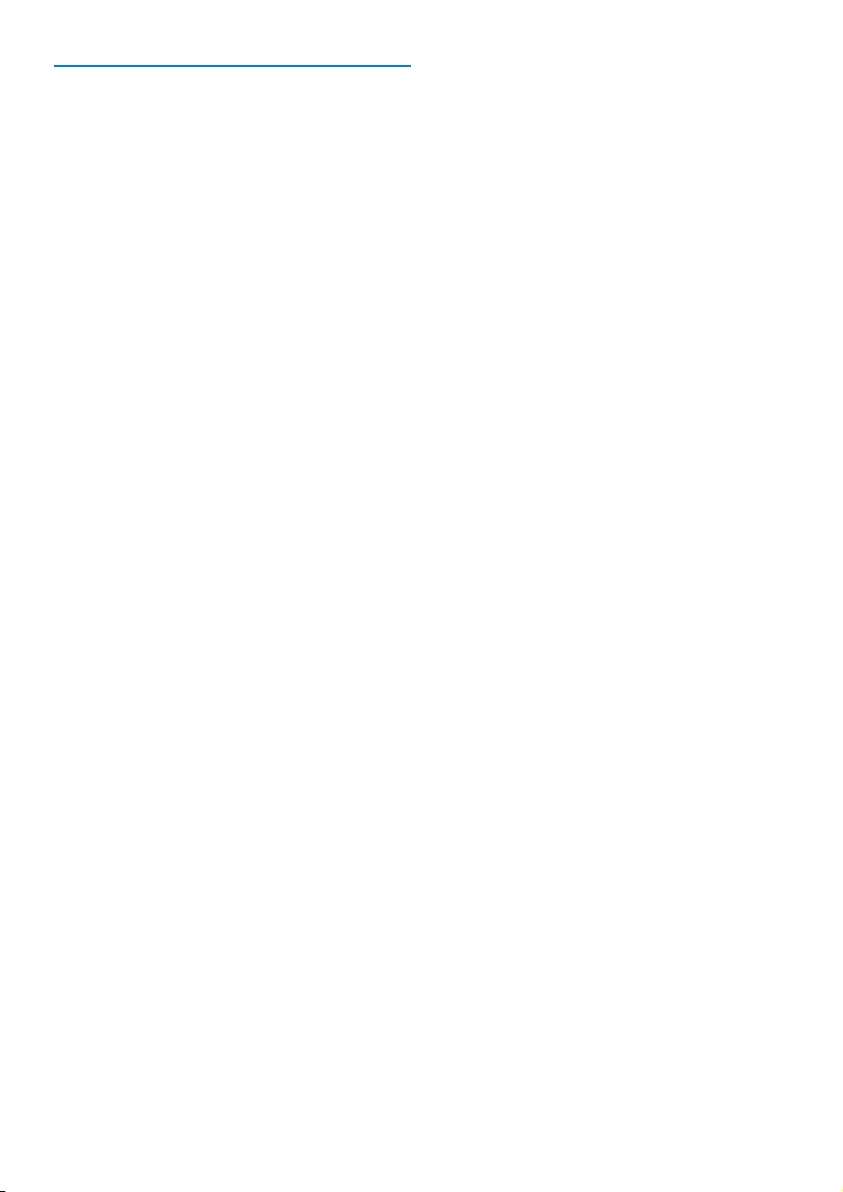
168
8 Perguntas mais frequentes
Nestesiteencontraráasquestõeseasrespostas
mais frequentes relativamente ao seu Universal
Dock com Controlo Remoto para iPod. Se
desejar outros serviços de assistência, por favor
visite www.philips.com/welcome.
No sentido de manter a validade da garantia,
nunca tente reparar o sistema por si mesmo.
Se encontrar problemas durante a utilização
do seu Universal Dock com Controlo Remoto
para iPod ™, verifique os seguintes pontos
antes de contactar a Philips. Se não conseguir
resolver o problema, visite o website da Philips
www.philips.com/welcome. Quando contactar
a Philips, assegure-se que o seu Universal Dock
comControloRemotoparaiPod™estáaoseu
alcance, e disponibilize a referência do modelo e
o seu número de série.
O que devo fazer se “Cannot connect to
IPod™ DOCKING CRADLE” (Impossível
ligar a base de suporte para IPod™) surgir
no ecrã?
Esta mensagem indica que a base de suporte não
estáconguradaparaligaçãoaotelecomando.
Volte a ligar o telecomando à base.
O que devo fazer se “No IPod™
DOCKING CRADLE found” (Não foi
encontrada qualquer base de suporte
para IPod™) surgir no ecrã?
Esta mensagem indica que a base não se
encontra dentro do alcance do telecomando.
Aproxime o telecomando, até 1 metro, da base.
Prima OK para voltar a tentar.
O que devo fazer se não encontrar a
minha marca na lista de dispositivos
seleccionados?
As marcas estão ordenadas por dispositivo e
poderáestaraprocurarnodispositivoerrado.
• STBlistaasdiferentesset-topboxespara
satélite e DVB-T
• AUDIOSETincluiacombinação
sintonizador-amplificador e CD ou DVD,
nalguns casos
• HTScontémossistemasdecinemaem
casa
• PVRlistaosgravadoresdevídeoe
gravadores de disco rígido
• DMRincluiosreceptoresdeDigitalMedia
• TV-VCR,TV-DVD,DVD-VCRDVD-HDD
apresenta dispositivos combinados
• GAMElistaasfunçõesdereproduçãode
DVD das consolas de jogo, por exemplo, a
Xbox e PlayStation.
Nem todas as marcas constam da base de
dados. Se a sua marca não se encontrar na lista,
seleccione “Not in list” (Não incluída na lista)
e execute uma pesquisa em toda a base de
dados. O telecomando testa todos os códigos
disponíveis.Esteprocessodemoraráummáximo
de 25 minutos.
Como saio do assistente de instalação?
Para sair do assistente de instalação, prima o
botão ACTIVAÇÃO IPOD™.
O que devo fazer se o ícone “sem ligação”
se apresentar intermitente no canto
superior direito do ecrã?
Poderáindicarque:
• Abaseestádesligada.Certique-sedeque
otransformadorestáligadoaumatomada
com corrente e de que os cabos estão
ligados correctamente.
• Otelecomandoencontra-sedemasiado
afastado da base de suporte e não é
possível estabelecer ligação. O telecomando
nãodeveráencontrar-seamaisde40mda
base.Osobstáculosentreotelecomando
e a base podem reduzir esta distância.
Aproxime o telecomando da base. Outro
dispositivo emissor de RF, por exemplo, um
fornomicroondas,estácolocadodemasiado
próximodabaseeestáaprovocar
interferências nos sinais do telecomando.
Desligue os dispositivos junto à base que
poderão estar a causar interferências e
volte a tentar estabelecer a ligação.
O que devo fazer se o telecomando
Perguntas mais frequentes
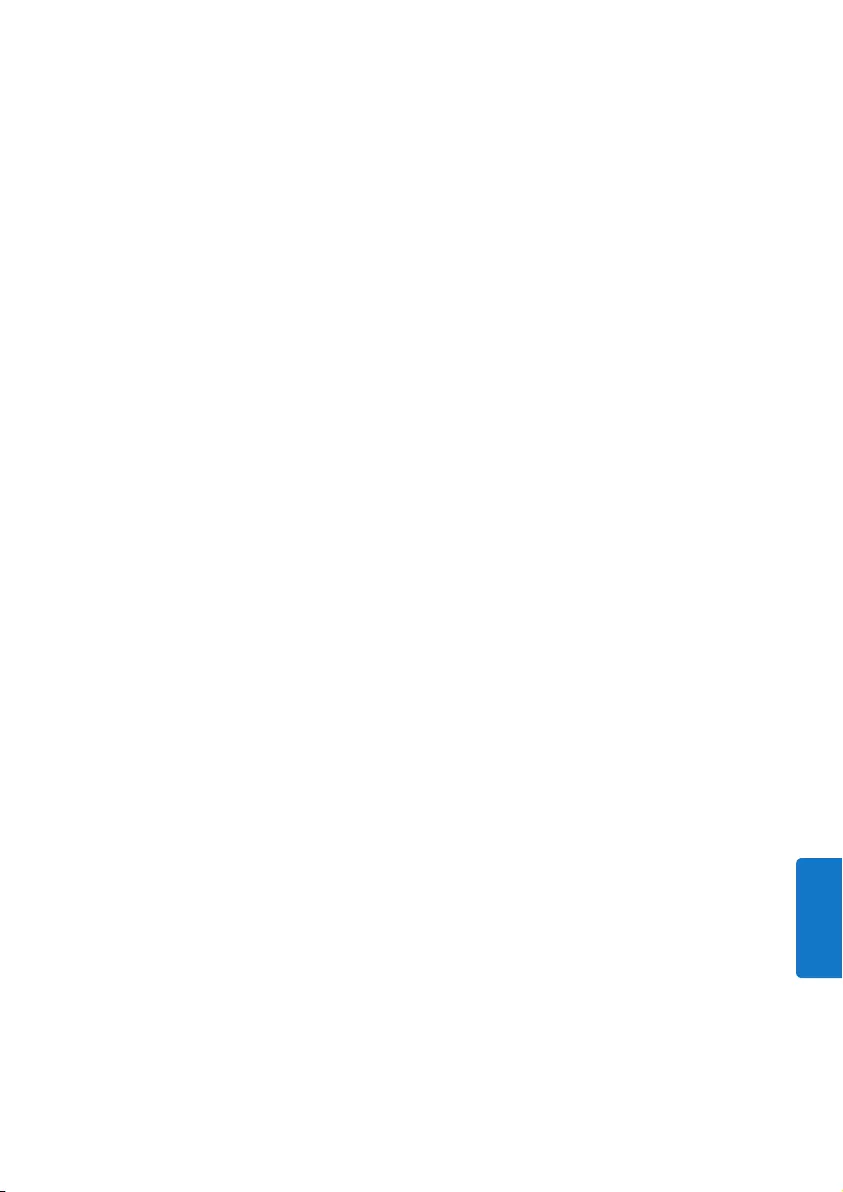
169
PORTUGESE
universal para iPod™ não tiver corrente?
Certique-sedequeotransformadorestáligado
a uma tomada com corrente e de que os cabos
estão ligados correctamente. O telecomando
universalparaiPod™poderáestarnomodode
espera.Poderádemoraralgumtempoareiniciar
após o modo de espera. Certifique-se de que o
telecomando dispõe de pilhas AA com carga.
O que devo fazer se um ou mais botões
não estão a funcionar correctamente?
Este problema é normalmente indicação de
queafunçãoespecícanãoestádisponívelno
telecomando original. Não se esqueça de que o
telecomando iPod™ apenas dispõe de botões,
pelo que apenas funcionarão os botões no
telecomando com uma função no dispositivo.
Poderátambémindicarumdefeitonocódigo
subjacente ao botão. É possível fixar botões a
partir do telecomando original. Alguns botões
desempenham funções específicas.
O que devo fazer se os botões de volume
não funcionarem correctamente?
Tal sucede quando o dispositivo de fonte
predenidoparaoseudispositivonãoestá
instalado. Após a adição de dispositivos, o
SJM3152 copia automaticamente os botões de
volume e de corte de som, tal como se indica:
• Dispositivosdevídeo,comoDVD,DVDR,
VCR e receptores de satélite, utilizar os
botões de volume do TV.
• Dispositivosáudio,talcomoCD,DMRe
sintonizador, utilizar os botões de volume
do amplificador ou receptor. Se não
instalou o dispositivo de fonte, os botões
de volume e corte de som não funcionam.
É possível instalar o dispositivo de fonte
no telecomando.
O que devo fazer se não vir todos os meus
temas do iTunes no ecrã do telecomando
universal para iPod™?
O telecomando apenas apresenta a música
disponívelnabibliotecadoseuiPod™.Guarde
os temas da sua biblioteca iTunes na biblioteca
do iPod™.
O que devo fazer se não conseguir
reactivar o telecomando universal
para iPod™?
A carga das pilhas é demasiado fraca. Retire as
pilhas e instale pilhas novas.
Perguntas mais frequentes
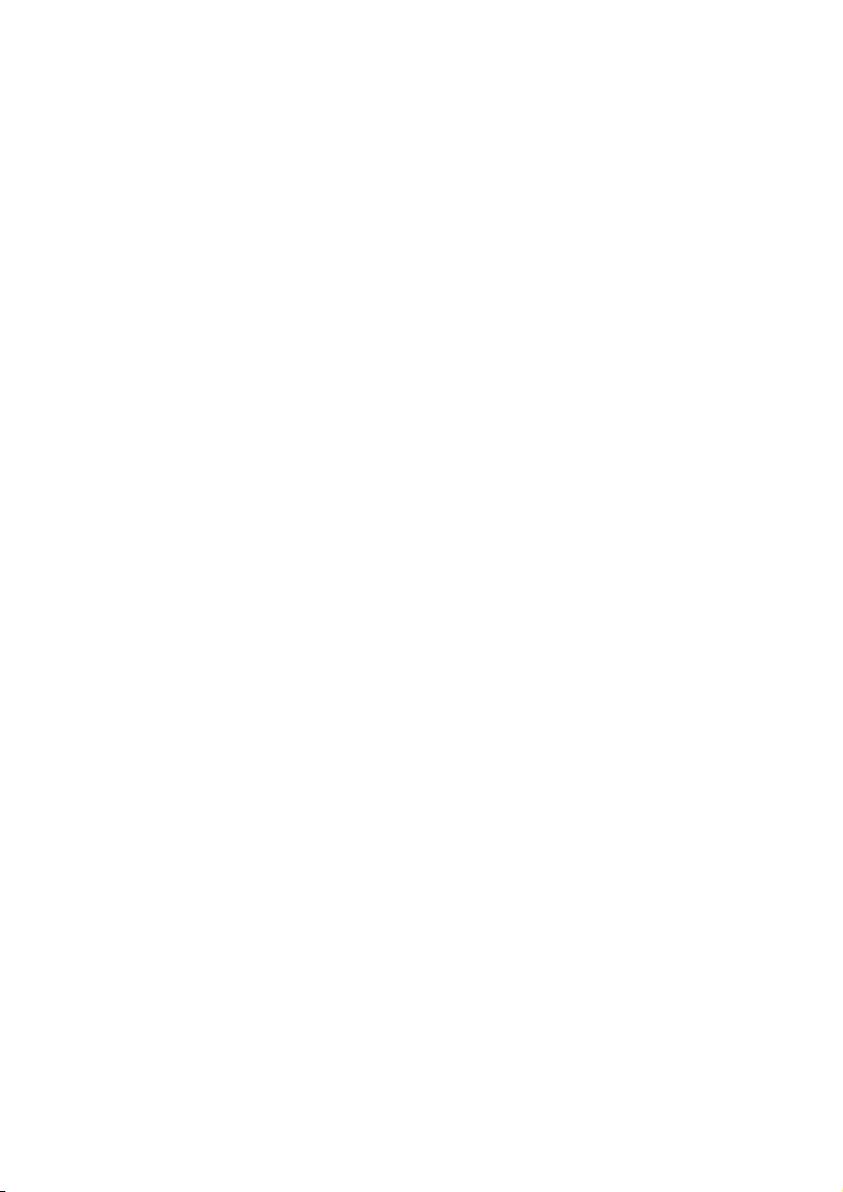
170
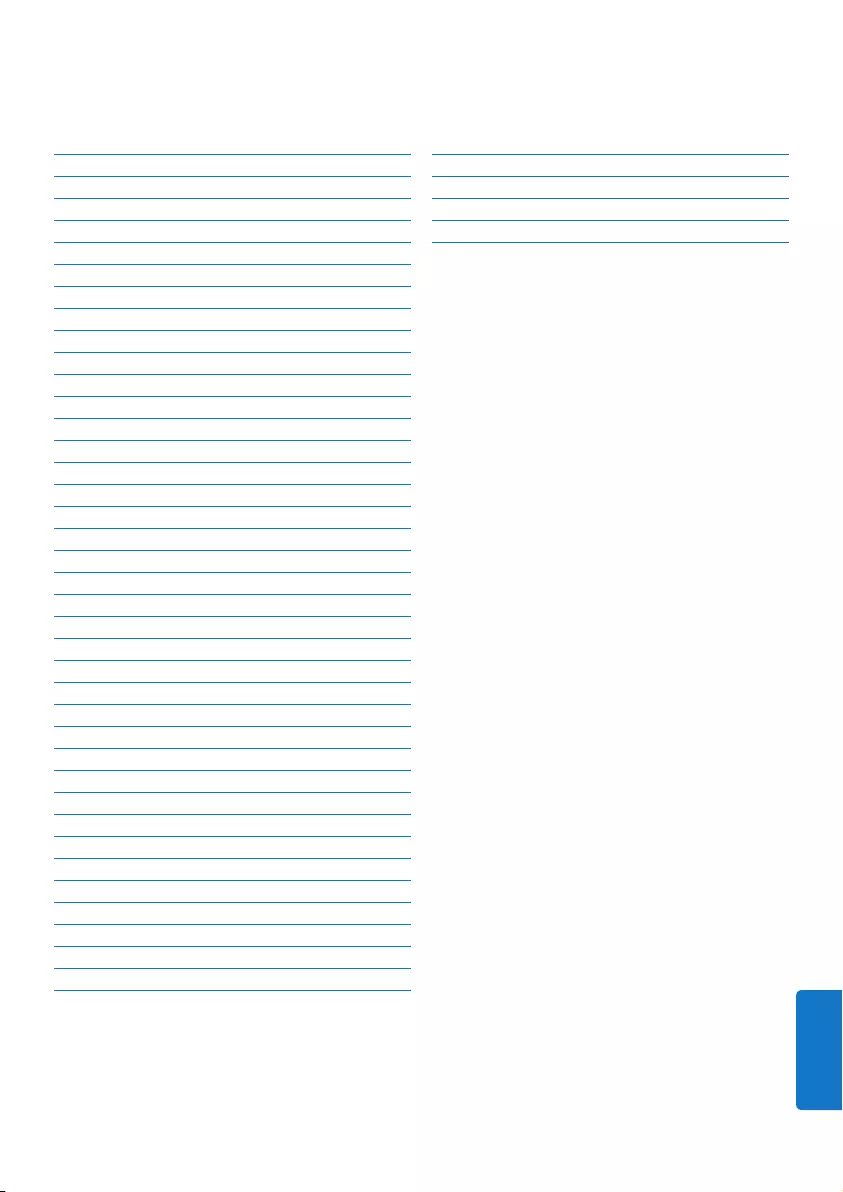
171
SWEDISH
Innehållsförteckning
1. Viktigt 172
2. Din universalfjärrkontroll och
dockningsstation för iPod™ 174
2.1 Förpackningens innehåll 175
2.2 Det här behöver du också 175
2.3 Översikt över universalfjärrkontroll
och dockningsstation för iPod™ 176
2.4 Översikt över huvudmenyn 176
3. Komma igång 177
3.1 Förbereda 177
3.2 Ansluta 177
3.3 Installera 178
4. Använda din universalfjärrkontroll
och dockningsstation för iPod™ 180
4.1 Använda din universalfjärrkontroll för
iPod™ som kontroll för din iPod™ 180
4.2 Bläddra genom och spela upp musik
från din iPod™ 180
4.3 Använda din universalfjärrkontroll för
iPod™ som universalfjärrkontroll 182
4.4 Starta en aktivitet 183
4.5 Byta batterier 183
5. Använda mer av din
universalfjärrkontroll och
dockningsstation för iPod™ 184
5.1 Lägga till en enhet 184
5.2 Ta bort en enhet 185
5.3 Reparera en knapp 185
5.4 Lägga till en funktion 186
5.5 Lägga till en aktivitet 186
5.6 Ta bort en aktivitet 187
5.7 Om RF-inställningar 187
5.8 Byta språk 188
5.9 Kopiera volym 188
5.10 Ändra tidsgräns för visning 189
5.11 Utföra en fullständig återställning 189
6. Garanti och service 190
7. Tekniska data 191
8. Vanliga frågor 192
Innehållsförteckning

172
1 Viktigt
Läs igenom den här handboken innan du
använder universalfjärrkontrollen och
dockningsstationen för iPod™. Den innehåller
viktig information och kommentarer angående
handhavandet av universalfjärrkontrollen och
dockningsstationen för iPod™
© 2008 Philips Consumer Lifestyle.
Med ensamrätt. Reproduktion av hela handboken
eller delar av den är förbjuden utan skriftligt
tillstånd från copyrightinnehavaren. Varumärkena
tillhör Koninklijke Philips Electronics N.V. eller
respektive ägare.
Överensstämmelse med FCC
Den här enheten överensstämmer med del
15 av FCC-reglerna. Driften är föremål för
följande två villkor:
1 Enheten får inte orsaka skadliga störningar och
2 Enheten måste ta emot eventuella störningar,
inklusive störningar som kan orsaka
driftsstörningar.
D Obs!
Utrustningen har testats och man har fastställt
att den överensstämmer med gränsvärdena för
en digital enhet, klass B, enligt del 15 av FCC-
reglerna. De här gränsvärdena har tagits fram för
att ge rimligt skydd mot skadliga störningar i en
bostadsinstallation. Utrustningen alstrar,
använder och kan utstråla radiofrekvensenergi
och kan orsaka skadliga störningar av
radiokommunikation om den inte installeras
och används enligt instruktionerna. Det finns
emellertid ingen garanti för att störningar inte
inträffar i en viss installation. Om utrustningen
orsakar skadliga störningar av radio- eller TV-
mottagning, vilket kan fastställas genom att slå av
och på utrustningen, föreslår vi att användaren
försöker åtgärda störningarna genom en eller
eraavföljandeåtgärder:
• Riktaomelleryttamottagarantennen.
• Ökaavståndetmellanutrustningenoch
mottagaren.
• Anslututrustningentillettuttagien
annan krets än den som mottagaren är
ansluten till.
• Kontaktaåterförsäljarenellerenerfaren
radio-/TV-tekniker om du behöver hjälp.
Alla ej godkända modifieringar av utrustningen
kan resultera i upphävande av tillståndet att
manövrera utrustningen.
Industry Canada-redogörelse
Den här digitala enheten, klass B,
överensstämmer med kanadensiska ICES-003.
Viktigt
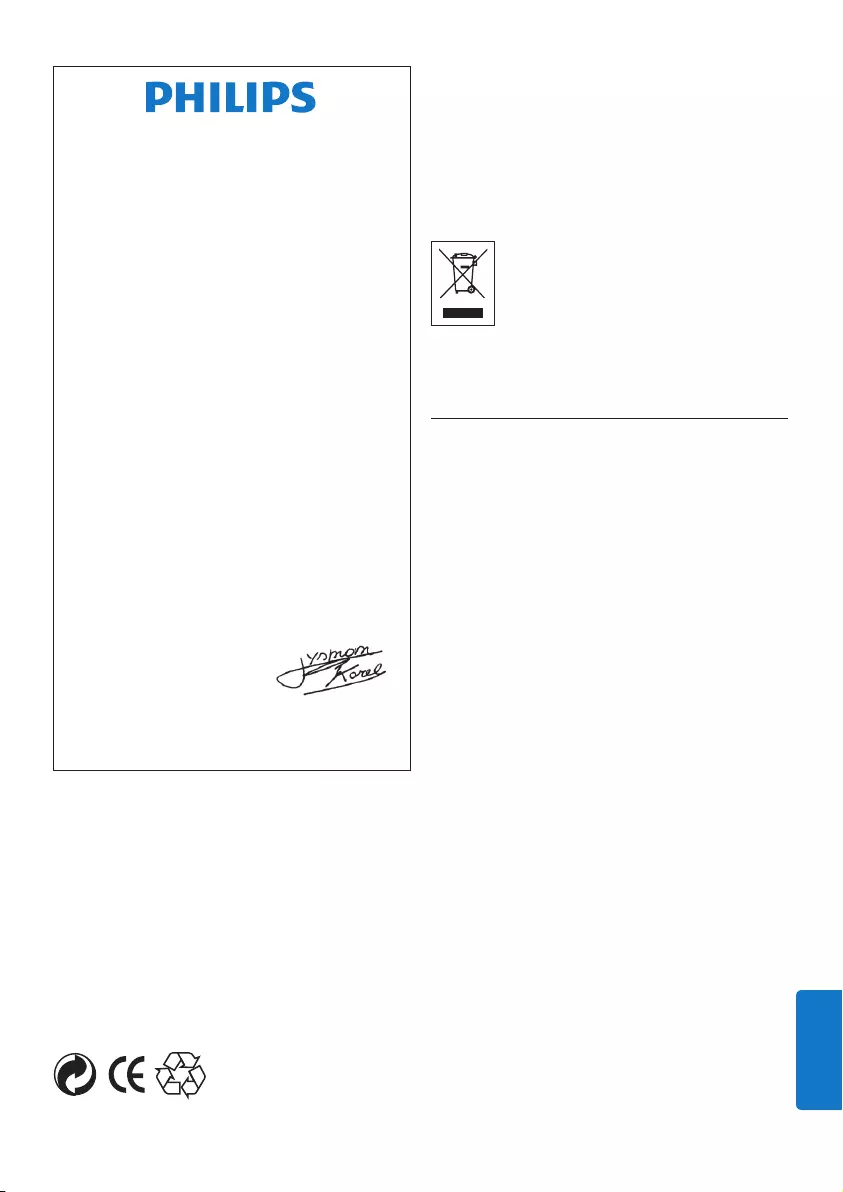
173
SWEDISH
Härmed förklarar Philips Consumer Electronics,
BGHC,attSJM3152uppfyllerviktigakravoch
andra relevanta villkor i direktivet 1999/5/EC.
Kassera din gamla produkt:
Produkten har utvecklats och tillverkats av
högkvalitativa material och komponenter som
går att återvinna och återanvända.
När den här symbolen med en
överkorsad, hjulförsedd soptunna
finns på en produkt betyder det att
produkten omfattas av det europeiska
direktivet 2002/96/EC
Informera dig om vad som gäller för lokala,
separata insamlingssystem för elektriska och
elektroniska produkter.
Din produkt innehåller batterier som omfattas av EU-
direktiv 2006/66/EC, och som inte kan kastas i normala
hushållssopor. Orientera dig om de lokala regler som
gäller för särskild insamling av batterier, eftersom
korrekt avfallshantering hjälper till att förhindra
negativa effekter på miljö och hälsa.
Din produkt innehåller batterier som inte får
exponeras för vatten eller överdriven värme.
Orientera dig om de lokala regler som gäller för
särskild insamling av batterier, eftersom korrekt
avfallshantering hjälper till att förhindra negativa
effekter på miljö och hälsa. Sladdkontakten hos denna
produkt används som avstängningsanordning och skall
ständigt vara funktionsduglig.
B Varningar
• Utsättinteproduktenförregneller
annat vatten.
• Utsättinteproduktenförsolljusföratt
förhindra att den överhettas.
• Demonteraellerreparerainte
produkten.
• Hållproduktenpåavståndfrån
högspänningsenheter
• Närdubyterbatterierskaduinte
blanda olika batterimärken eller
använda brunstensbatterier (zink/
kol) i fjärrkontrollen. Det kan utlösa
oförutsägbara driftsegenskaper.
Kassera förpackningen på en lokal
återvinningsstation.
Viktigt
EC DECLARATION OF CONFORMITY
We, Philips Consumer Lifestyle: BU P&A: Building SFF5
(manufacturer’s name)
P.O. Box 80002, 5600 JB Eindhoven, The Netherlands
(manufacturer’s address)
declare under our responsibility that the product:
Philips SJM3152 -/05 -/12
RF remote control and docking station
(product description)
to which this declaration relates is in conformity
with the following standards:
EN300 400 -2 V1.1.2:2004
EN301 489-17 V1.2.1:2002
EN300 328 V1.6.1:2004
EN50371:2000
EN60950-1:2001 + A11:2004
(title and/or number and date or issue of the standards)
following the provisions of 1999/5/EC (R&TTE Directive)
and is produced by a manufacturing organisation
on ISO 9000 level.
AQ95-56F-1115KR
(report No.)
Eindhoven, 21/10/2008
(place, date)
K. Rysman
Approbation manager
(signature, name and function)
(name) (type or model)
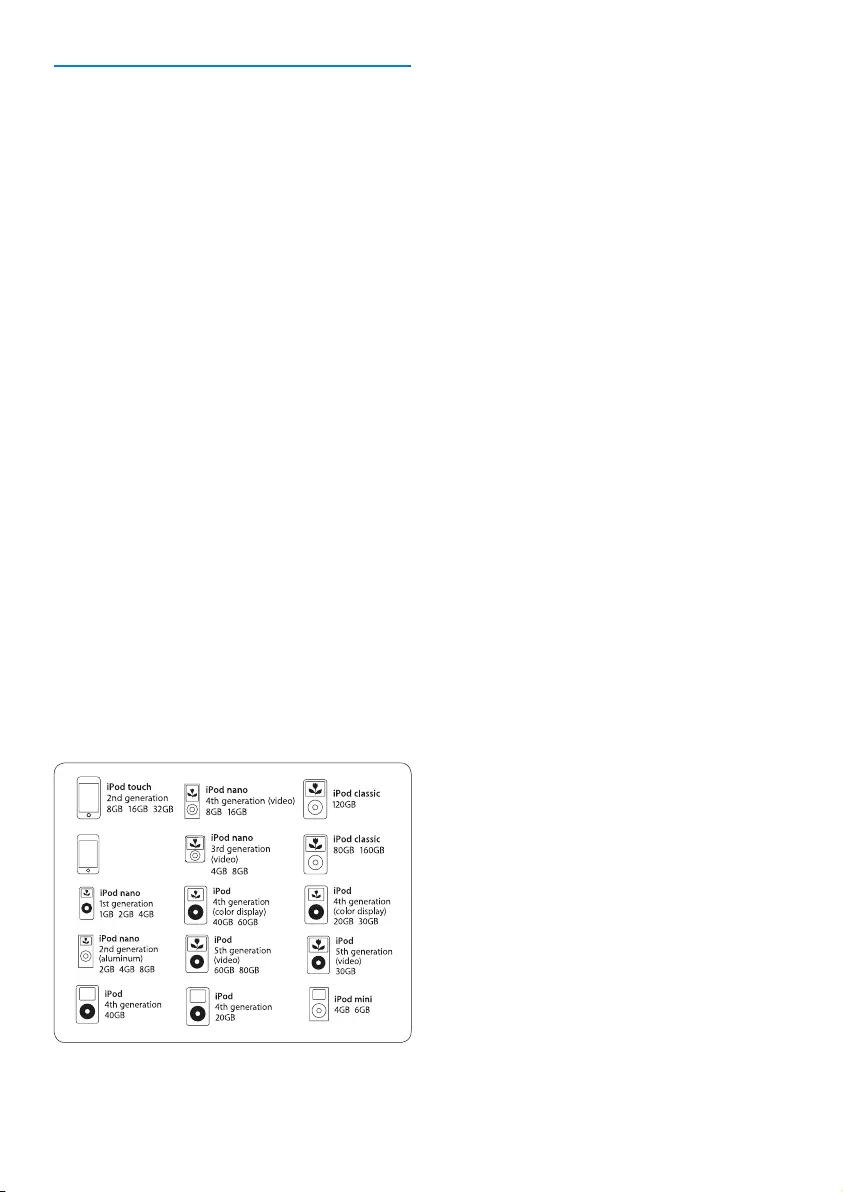
174
2 Din universalfjärrkontroll
och dockningsstation för
iPod™
Grattis till köpet och välkommen till Philips!
Om du vill dra fullständig nytta av den support
som Philips erbjuder registrerar du produkten på
www.philips.com/welcome.
Universalfjärrkontrollen och dockningsstationen
för iPod™ ger dig möjlighet till fjärrstyrning av
din iPod™ och samtidig uppladdning av iPod™.
Du kan också styra upp till 6 andra AV-enheter.
Philips erbjuder ett fullständigt produktutbud för
att förbättra din iPod™-upplevelse.
Universalfjärrkontrollen och dockningsstationen
för iPod™ fungerar tillsammans med alla iPod™-
modeller som har en dockningsanslutning.
För bästa möjliga anslutning använder du
dockningsadaptern som levererades tillsammans
med din iPod™ eller väljer rätt adapter bland
de 5 som medföljer universalfjärrkontrollen och
dockningsstationen för iPod™.
D Obs!
Philips SJM3152 är kompatibel med följande
iPod-modeller:
iPod touch
8GB 16GB 32GB
D Obs!
Stereo- och A/V-utrustning går bara att styra
via infraröd funktion eller „siktlinjesfunktion”.
Avståndet vid styrning av enheterna är begränsat
till 30 fot och fjärrkontrollen måste finnas i
siktlinjen för IR-porten på AV-utrustningen. Det
går bara att styra enheter med en IR-sensor med
fjärrkontrollen.
I det här avsnittet får du en översikt över
kontroller och funktioner hos universalfjärrkon-universalfjärrkon-
trollen med dockningsstation för iPod™.
Viktiga produktuppgifter
• StyriPod™,TV,videobandspelare,
DVD-spelare, kabel- och satellitsystem
• StyrdiniPod™ochhemunderhållningssys-hemunderhållningssys-
tem.
• BakgrundsbelystLCD-skärm.
• GerentydligvyöveriPod™-menyn,
spellistor och bibliotek, även i förhållanden
med svag belysning.
• AnvänddiniPod™genomditthemunder-hemunder-
hållningssystem.
• LämnadiniPod™idockningsstationenoch
anslut den sedan till hemstereon via den
medföljande AV-kabeln.
• StyriPod™genomväggar,golv,dörrar,tak
och fönster med 2-vägs RF-teknik.
• GerkontrollöveriPod™-menyn,
funktioner, spellistor och bibliotek från i
stort sett var som helst i hemmet.
• Dockningsstation.
• Gerdigmöjlighetattanvändaochladda
iPod™ samtidigt.
• Delameddigavvideobiblioteketpåen
större skärm.
• S-videout-kabelellerengulRCAi
AV-kablage ger möjlighet till enkel
anslutning till en TV.
Universalfjärrkontroll och dockningsstation för IPod™

175
SWEDISH
2.1 Förpackningens innehåll
Universalfjärrkontroll Dockningsstation för iPod™ Nätadapter
S-videokabel 3,5 mm till RCA AV-kabel CD ROM med Snabbstartsguide
instruktionshandbok
(3) AA-batterier
*För nyare iPod™-versioner använder du adaptern som levererades med iPod™.
2.2 Det här behöver du också
eller
iPod™ med Stereomottagare TV Eluttag
dockningsanslutning
Universalfjärrkontroll och dockningsstation för IPod™
5 iPod™ dockningsadaptrar: *
•typ3förmini
•typ4för4G20GB
•typ5för4G40GB
•typ6föriPod™medfärgskärm20GB/30GB
•typ7föriPod™medfärgskärm60G
AC
AC
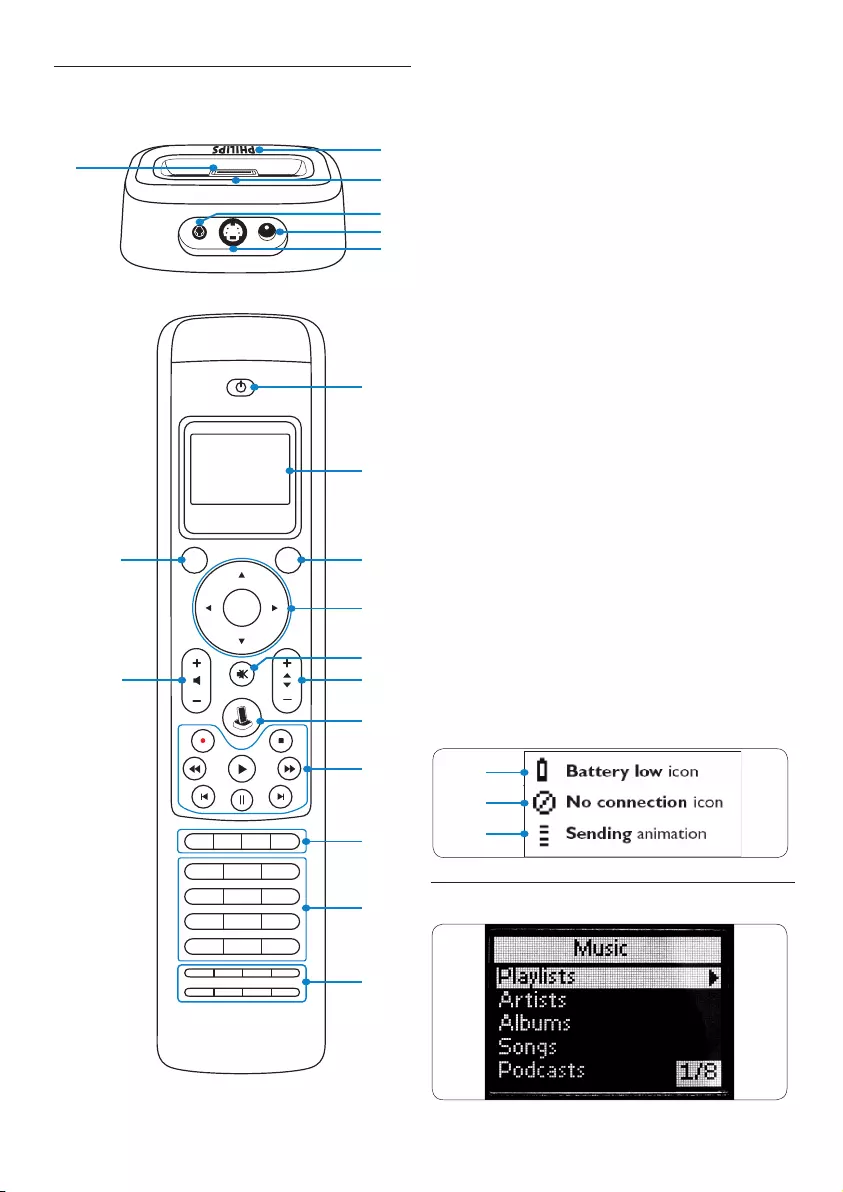
176
2.3 Översikt över universalfjärrkontroll och
dockningsstation för iPod™
Dockningsstation:
1. Lysdiodsindikator
2. Öppningar för borttagning av dockningsadapter
3. 3,5 mm A/V ut-uttag
4. Likströmsuttag
5. S-video ut-uttag
6. iPod™-anslutning
Fjärrkontroll:
1. Strömknapp
2. LCD-skärm
3. Lägesknapp
4. Markörknappar (navigering) och knappen OK
5. Knapp för avstängning av ljud
6. Knapp för höjning/sänkning av volymen
7. Knapp för start av iPod™
8. Uppspelningsknappar (Play, Rec, Stop, Rew, FF,
Pause, Skip, Next) (uppspelning, inspelning, stopp,
återspolning, snabb framspolning, paus, hoppa
över, nästa)
9. Enhetsspecikaknappar(Guide,LiveTV,HDD,
Menu) (guide, live-TV, HDD, meny)
10. Sifferknappar
11. Enhetsspecifika knappar (CC/Text, Clear, Enter,
Zoom/16:9, Title, Chapter, SUBT, CC & Zoom
for /27 Text & 16:9 for /10, Audio) (CC/text, rensa,
enter, zoom/16:9, titel, kapitel, textning,
CC och zoom för /27 text och 16:9)
12. Knapp för kanal uppåt/nedåt
13. Huvudvolymknapp
14. Ikon för låg batterinivå (se nedan)
15. Ikon för bruten anslutning (se nedan)
16. IR-överföringsikon (se nedan)
2.4 Översikt över huvudmenyn
1
62
3
4
5
123
456
789
*0 #
OK
MAIN
VOL MODE
POWER
1
2
3
4
13
5
612
7
8
9
10
11
Översikt över universalfjärrkontroll och dockningsstation för IPod™
14
15
16

177
SWEDISH
3 Komma igång
B Varning
Läs noggrant igenom säkerhetsmeddelandena
i avsnitt 1.1 Viktigt innan du ansluter
universalfjärrkontrollen och dockningsstationen
för iPod™.
I det här avsnittet får du hjälp med förstagångsin-
stallationen av universalfjärrkontrollen och
dockningsstationen för iPod™.
3.1 Förbereda
1. Ta upp allt innehåll ur förpackningen
2. Placera dockningsstationen i närheten av
ditt hemunderhållningssystem, din stereo
eller din TV.
3. Slå av strömmen till alla komponenter i
hemunderhållningssystemet.
4. Leta reda på närmaste vägguttag.
5. Ta bort skärmskyddet från
universalfjärrkontrollen för iPod™.
6. Ta bort iPod™-anslutningens skydd
på dockningsstationen.
7. Välj rätt dockningsadapter för just din
iPod™-modell.
8. Sätt i rätt dockningsadapter i universalut-universalut-
taget på din dockningsstation.
3.2 Ansluta
För stereouppspelning:
1. Anslut de röda och vita RCA-anslutnin-anslutnin-
garna i ena änden på den medföljande
AV-kabeln till Ljud in RCA-uttagen på ditt
hemunderhållningssystem eller din stereo.
D Obs!
Om du inte använder enheten med video
eller om du tänker ansluta till video via
S-videoanslutning låter du bli att ansluta den
gula RCA-anslutningsänden.
2. Anslut den andra änden på den
medföljande AV-kabeln med 3,5 mm-
kontakt till uttaget med märkningen
AV på dockningsstationen.
3. Anslut nätsladdens ena ände till ett
eluttag och den andra änden till uttaget
DC 12 V på dockningsstationens baksida.
4. Sätt i de 3 medföljande AA-batterierna i
fjärrkontrollens batterifack. Följ
polaritetsmarkeringarna i facket.
För videouppspelning:
1. Anslut den medföljande S-videokabelns
ena ände till Video in-uttaget på
hemunderhållningssystemet eller TV:
2. Anslut S-videokabelns andra ände till
uttaget med märkningen S-Video på
dockningsstationen. Om du använder
kompositvideouttagen ansluter du den
gula RCA-kontakten till RCA-videouttaget
på TV:
3. Anslut nätsladdens ena ände till ett
eluttag. Anslut den andra änden till
DC 12 V-uttaget på dockningsstationens
baksida.
4. Sätt i de 3 medföljande AA-batterierna
i fjärrkontrollens batterifack. Följ
polaritetsmarkeringarna i facket.
Komma igång

178
S-videoanslutning
S-videoanslutning
3.3 Installera
När du har satt i batterierna i fjärrkontrollen
och anslutit alla tillämpliga kablar måste
du göra en snabb „sammankoppling” av
dockningsstationen och fjärrkontrollen.
D Obs!
Vi rekommenderar att du slutför den
inledande installationen inklusive sekvensen för
sammankoppling innan du sätter din iPod™ i
dockningsstationen.
Koppla samman dockningsstationen och
fjärrkontrollen för första gången:
1. Tryck på knappen POWER på
fjärrkontrollen.
2. Placera fjärrkontrollen inom 1 m
från dockningsstationen medan
proceduren pågår.
3. Följ de enkla uppmaningarna från
installationsguiden på skärmen.
Den enkla installationsguiden på skärmen
vägleder dig genom de olika stegen
under den inledande installationen av
universalfjärrkontrollen för iPod™.
Inledande installation av universalfjärrkontrollen
för iPod™:
1. Välj språk för instruktionerna på skärmen
med hjälp av markörknapparna.
Tryck på OK.
Vid sammankoppling av fjärrkontrollen och
dockningsstationen placerar du fjärrkontrollen
inom 1 m från dockningsstationen medan
proceduren pågår.
D Obs!
Medan din iPod™ sitter i dockningsstationen
visas nedanstående meddelande på iPod™-
skärmen. Det ingår i den normala driften.
2. Välj Next (nästa) och tryck på OK.
3. Bekräftaattduvillläggatillerenheter,till
exempel din TV eller DVD-spelare genom
att välja Yes (ja). Tryck på OK. Då byts
enhetens ursprungliga fjärrkontroller ut
mot universalfjärrkontrollen för iPod™.
Komma igång
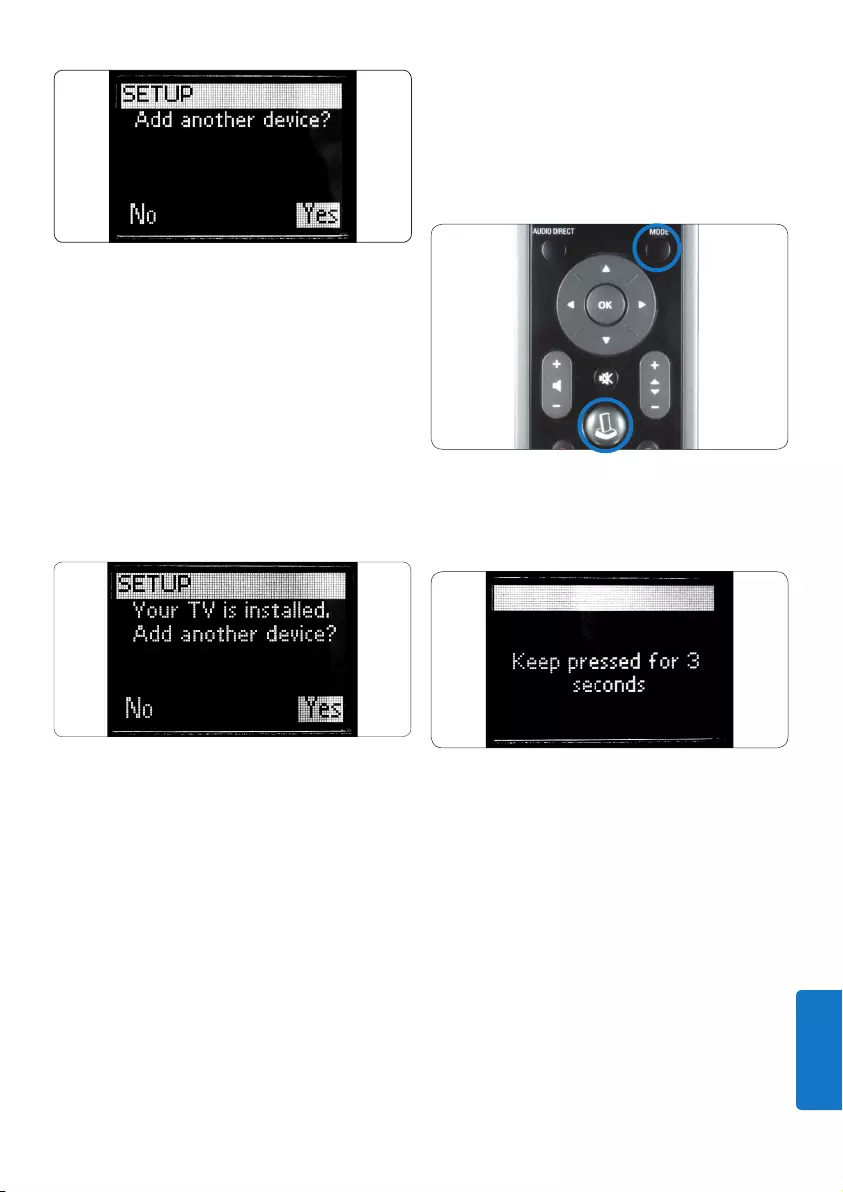
179
SWEDISH
4. Markera den enhet och märket på den
enhet som du vill lägga till genom att
använda markörknapparna. Tryck på OK.
Fjärrkontrollen söker i databasen efter
tillgängliga koduppsättningar.
5. Följ instruktionerna på skärmen för
att testa koderna. När en fungerande
koduppsättning hittas har enheten
installerats på rätt sätt. När enheten har
installerats på rätt sätt visas följande
skärmbild:
Om ingen fungerande koduppsättning hittas:
•Dukanutföraenfullständigdatabassökningför
att hitta rätt koduppsättning. Det kan ta upp till
25 minuter.
•Dukanläsainkoderfråndenursprungliga
fjärrenheten.
Lägga till ytterligare en enhet:
1. Välj Yes och tryck på OK.
2. Upprepa processen för alla ytterligare
enheter.
3. När du har lagt till alla enheter väljer du
No (nej). Tryck på OK. Avsluta guiden.
D Obs!
Du kan justera inställningarna för univer-
salfjärrkontrollen för iPod™ när som helst efter
den inledande installationen via installations-
menyn. Tryck på knapparna MODE och IPOD™
LAUNCH samtidigt under 3 sekunder.
På skärmen visas en uppmaning om att hålla ned
de 2 knapparna under 3 sekunder för att gå till
installationsläget.
Komma igång

180
4. Använda universalfjärrkon-Använda universalfjärrkon-
trollen och dockningsstatio-
nen för iPod™
Lär dig manövrera universalfjärrkontrollen och
dockningsstationen för iPod™.
4.1 Använda universalfjärrkontrollen för
iPod™ som kontroll för iPod™
Styr dina iPod™-menyer, uppspelningslistor,
musik- och videobibliotek.
1. Placera rätt dockningsadapter för just din
iPod™-modell i dockningsstationen.
2. Placera din iPod™ i dockningsstationen.
Laddningen startar automatiskt.
3. Tryck på knappen IPOD™ LAUNCH.
Fjärrkontrollen ansluts till din iPod™ i
dockningsstationen och visar spellistorna på
iPod™-menyn.
D Obs!
Om ikonen för bruten anslutning börjar
blinka längst upp till höger på skärmen kan
universalfjärrkontrollen för iPod™ inte ansluta
till dockningsstationen för iPod™. Läs avsnitt
8 Vanliga frågor för att lösa problemet.
4.2 Bläddra genom och spela upp musik
från din iPod™
Menyn på universalfjärrkontrollen för iPod™
liknar menyn på din iPod™.
Navigera i iPod™-läge:
1. Bläddra till Music, Settings, Now Playing
(musik, inställningar, spelas nu). Tryck på
OK för att välja.
D Obs!
Om iPod™ inte har videofunktioner visas inte
alternativet Video på skärmen.
D Obs!
Now Playing visas bara när en låt spelas.
Använda universalfjärrkontrollen och dockningsstationen för iPod™
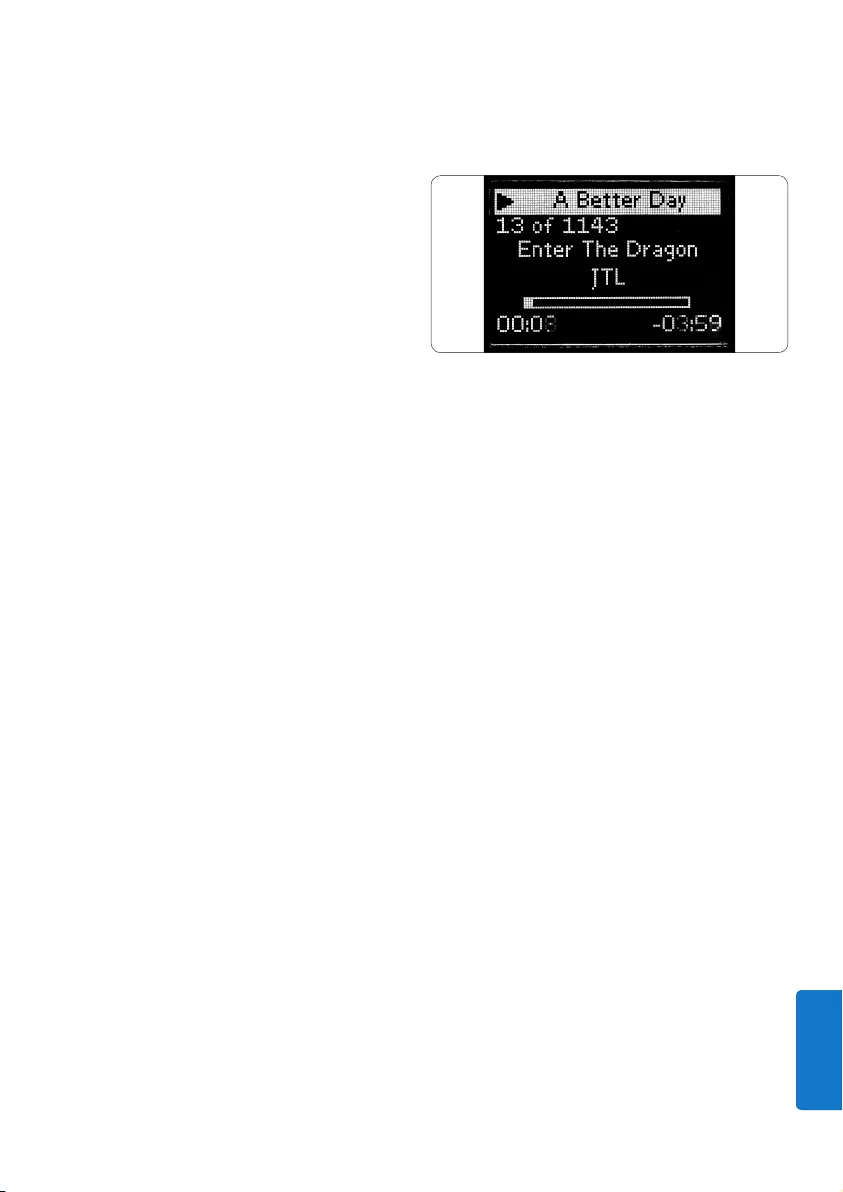
181
SWEDISH
2. Tryck på > eller OK på navigeringsvredet
för att gå till nästa skärm.
3. Om du väljer Music visas följande skärmar:
Playlists (uppspelningslistor)
Artists (artister)
Albums (album)
Songs (låtar)
Podcasts (podsändningar)
Genres(genrer)
Composers (kompositörer)
Audio Books (ljudböcker)
a. Om du vill välja ett menyobjekt och gå
till nästa skärm trycker du på > eller
OK på navigeringsvredet.
b. Tryck på < för att gå tillbaka till
föregående skärm eller tryck på OK för
att gå till nästa skärm.
c. Upprepa tills du är klar med
lyssningsvalet.
D Obs!
I iPod™-läget trycker du på markörknappen < för
att gå tillbaka till föregående skärm/menyobjekt.
Tryck på OK för att välja och gå vidare till nästa
skärm.
4. Om du väljer settings (inställningar) visas
följande skärmar:
Shufe(blanda)
AlternativenförShufeär:
Off (av), Songs (låtar) och Albums
(album).
Standard för det här alternativet är
OFF>
Repeat (upprepa)
Alternativen för Repeat är:
Off (av), One (en) och All (alla).
Standard för det här alternativet
är OFF>
a. Om du vill välja ett av menyobjekten
och gå vidare till nästa skärm trycker du
på > eller OK på navigeringsvredet.
b. Tryck på < för att gå tillbaka till
föregående skärm. Tryck på OK för att
gå vidare till nästa skärm.
c. Upprepa tills du är klar med önskat val.
5. Om du väljer Now Playing visas den senast
spelade låten:
a. Tryck på < för att gå tillbaka till
föregående skärm.v
D Obs!
Din universalfjärrkontroll och dockningsstation
för iPod™ ger inte möjlighet att bläddra i eller
styra fotobiblioteket i din iPod™.
Styra volymen för din iPod™ i dockningssta-
tionen och anslutna AV-enheter, till exempel ett
hembiosystem, stereosystem eller en TV:
1. Om du vill justera ljudnivån i iPod™-
dockningsstationen trycker du på
knappen Volume Up eller Volume Down
(volym upp/ned). En volymstapel visas på
fjärrkontrollens skärm.
2. Om uppspelningens ljudvolym fortfarande
är för hög eller låg trycker du på knappen
MAIN VOL för att växla till AV-enheten och
ändra huvudvolymen.
D Obs!
Styrning av AV-enheter kräver att
komponenterna har en IR-mottagare och att din
universalfjärrkontroll för iPod™ finns inom
30 fot från komponenten i siktlinjen.
3. Om du vill återgå till styrning av iPod™
trycker du på knappen IPOD™ LAUNCH.
D Obs!
Huvudvolymen fungerar som en genvägsknapp
för att växla mellan lägena TV och AMP
(förstärkare) och RECEIVER (mottagare).
Omeränenavdessaenheterärinstalleradeär
prioriteten: AMP, RECEIVER, TV.
Använda universalfjärrkontrollen och dockningsstationen för iPod™

182
4.3 Använda din universalfjärrkontroll
för iPod™ som universalfjärrkontroll
Du kan lägga till upp till 6 AV-enheter och din
iPod™-dockningsstation, om sådan finns, till
universalfjärrkontrollen för iPod™.
1. Tryck på knappen MODE (läge).
Enhetsikonen för den senast valda
enheten visas på skärmen. Tryck på MODE
upprepade gånger tills den enhet du vill
styra visas på skärmen.
2. Styr enheten med hjälp av knapparna på
universalfjärrkontrollen för iPod™. De
utför samma funktioner som motsvarande
knappar på den valda enhetens
ursprungliga fjärrkontroll.
D Obs!
Musik som startades vid användning av
fjärrkontrollen som en iPod™-kontroll fortsätter
att spelas även om du byter lägen.
D Obs!
Vissa knappar som finns på den ursprungliga
fjärrkontrollen är inte tillgängliga på
universalfjärrkontrollen för iPod™. Kontrollera
vilka funktioner som är tillgängliga på den
ursprungliga fjärrkontrollen.
D Obs!
När du använder fjärrkontrollen efter en
timeout är den senast valda enheten före
en timeout aktiv.
Enhetsspecifika knappar
De enhetsspecifika knapparna på univer-
salfjärrkontrollen för iPod™ kan ha olika
funktioner beroende på vilken enhet du
väljer med knappen MODE.
Nedan hittar du en fullständig översikt över
funktionerna hos alla enhetsspecifika knappar för
IPod™-dockningsstation, TV, kabel/satellit och
ditt ljudsystem.
TV Sat/kabel Ljudinställning
1.Guide Guide Band
2. Avsluta Återgå till live-TV Avsökning
3. - Avsluta -
4. Meny Meny Meny
5. Sifferknapp Sifferknappar Ingångskällor
6. -/-- -/-- Surround
7. AV-ingång TV/SAT-ingång Surroundläge
8. cc/text Favorit RDS
9. - Hjälp Rensa
10. PIP Enter Enter
11.Zoom/16:9 Home GEQ
12. Färgknapp Färgknapp Främre
13. Färgknapp Färgknapp Mitten
14. Färgknapp Färgknapp Bakre
15. Färgknapp Färgknapp Test
Använda universalfjärrkontrollen och dockningsstationen för iPod™
CC CLEAR ENTER ZOOM
GUIDE LIVE TV HDD MENU
TITLE CHAPTER SUBT. AUDIO
OK
MAIN
VOL MODE
POWER
1 2 3
TV TUNER CD
DVD VIDEO 1VIDEO 2
-/- - - AV
AUX
4 5 6
7 8 9
*0 #
1 2 3 4
12 13 14 15
8910 11
CC CLEAR ENTER ZOOM
GUIDE LIVE TV HDD MENU
TITLE CHAPTER SUBT. AUDIO
OK
MAIN
VOL MODE
POWER
1 2 3
TV TUNER CD
DVD VIDEO 1VIDEO 2
-/- - - AV
AUX
4 5 6
7 8 9
*0 #
67
5
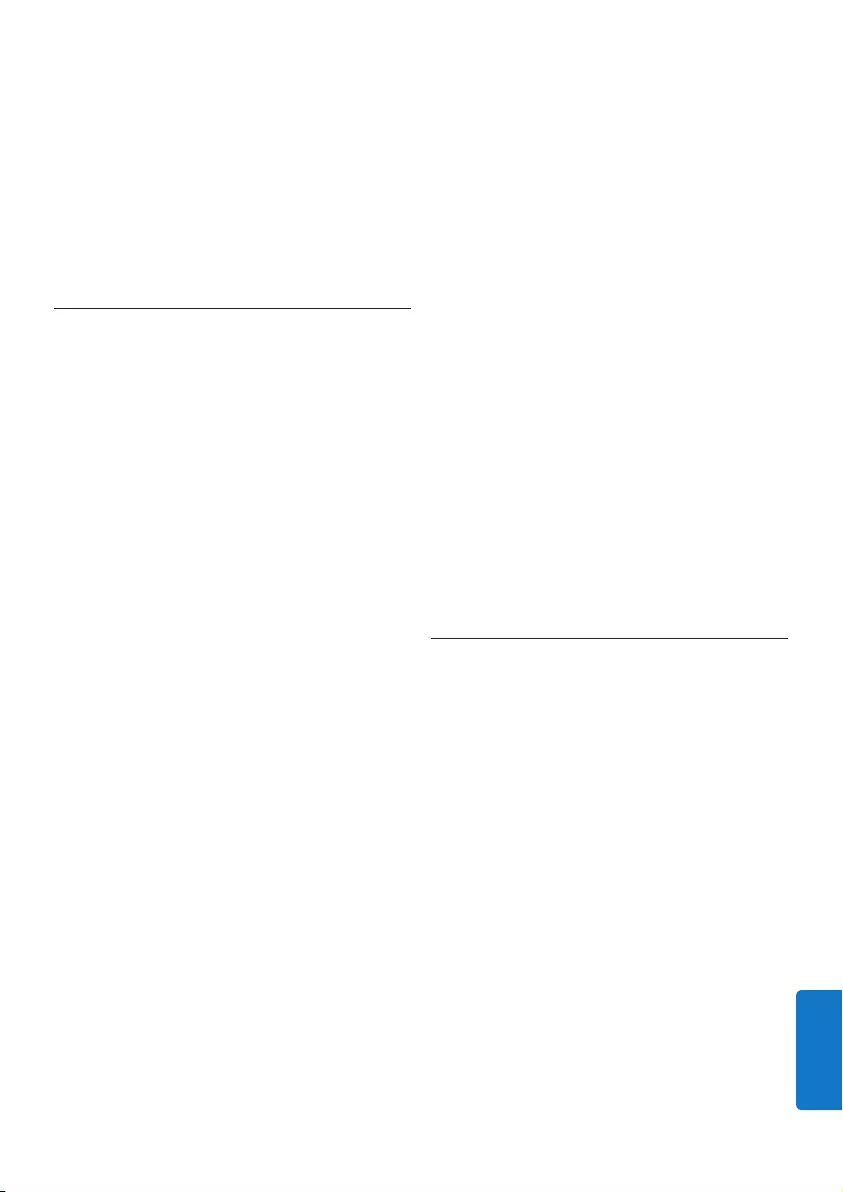
183
SWEDISH
D Obs!
Andra installerade enheter använder de
funktioner som är angivna på fjärrkontrollen.
Kontrollera din ursprungliga fjärrkontroll om du
är osäker.
Om du vill växla tillbaka till iPod™-
uppspelningslistan efter styrning av en annan
enhet med universalfjärrkontrollen för iPod™
trycker du på knappen IPOD™ LAUNCH.
4.4 Starta en aktivitet
En aktivitet är en knapptryckningssekvens som
du kan programmera. För att exempelvis se en
DVD-film skulle du i normala fall behöva:
1. Slå på TV:n,
2. slå på DVD-spelaren,
3. slå på surroundljudssystemet,
4. välja rätt ingång på TV:n och
surroundljudssystemet och
5. trycka på knappen PLAY för att starta
DVD-spelaren.
GenomattväljaaktivitetenWatch DVD
(se DVD) på universalfjärrkontrollen för
iPod™ utförs alla åtgärder automatisk i den
fördefinierade ordningsföljden.
Starta en aktivitet:
1. Tryck på knappen MODE upprepade gånger
tills aktivitetsnamnet visas i sidhuvudet på
skärmen.
2. Bekräfta valet genom att trycka på OK.
Aktiviteten startar omedelbart.
Du kan lägga till upp till 8 aktiviteter i
universalfjärrkontrollen för iPod™. Mer
information om att lägga till och ta bort
aktiviteter finns i avsnitt 5.5 Lägga till en
aktivitet och avsnitt 5.6 Ta bort en aktivitet.
Välja extra funktioner
Enheter kan ha extra funktioner som inte
omfattas av knapparna på universalfjärrkontrollen
för iPod™. Du kan välja de extra funktionerna
på skärmen.
1. I vilket enhetsläge som helst trycker du på
knappen MAIN VOL (huvudvolym). Extra
funktioner för den valda enheten visas på
skärmen.
2. Om du vill bläddra genom alla extra
funktioner trycker du på knappen för
markör uppåt eller markör nedåt.
3. När du hittar önskat val trycker du på OK.
Fjärrkontrollen sänder ut en IR-signal.
Om du vill lägga till extra funktioner i
universalfjärrkontrollen för iPod™ läser du
avsnitt 5.4, Lägga till en funktion.
E Tips
Om du inte hittar önskad extrafunktion kan
du avsluta menyn Extra genom att trycka på
knappen MAIN VOL igen.
D Obs!
Vissa enheter har inga tillgängliga extra
funktioner i fjärrkontrollens databas. Du kan
emellertid på ett enkelt sätt kopiera ytterligare
funktioner från den ursprungliga fjärrkontrollen
med inläsningsknappar. Läs avsnitt 5.4, Lägga
till en funktion.
4.5 Byta batterier
B Varning
När du byter batterier ska du inte blanda olika
batterimärken eller placera brunstensbatterier
i fjärrkontrollen. Det kan utlösa oförutsägbara
driftsegenskaper.
När batterierna nästan är urladdade visas ikonen
för låg batterinivå. Ersätt batterierna med nya
alkaliska batterier av LR6- eller AA-typ. Följ
lokala föreskrifter för kassering av begagnade
batterier.
Använda universalfjärrkontrollen och dockningsstationen för iPod™
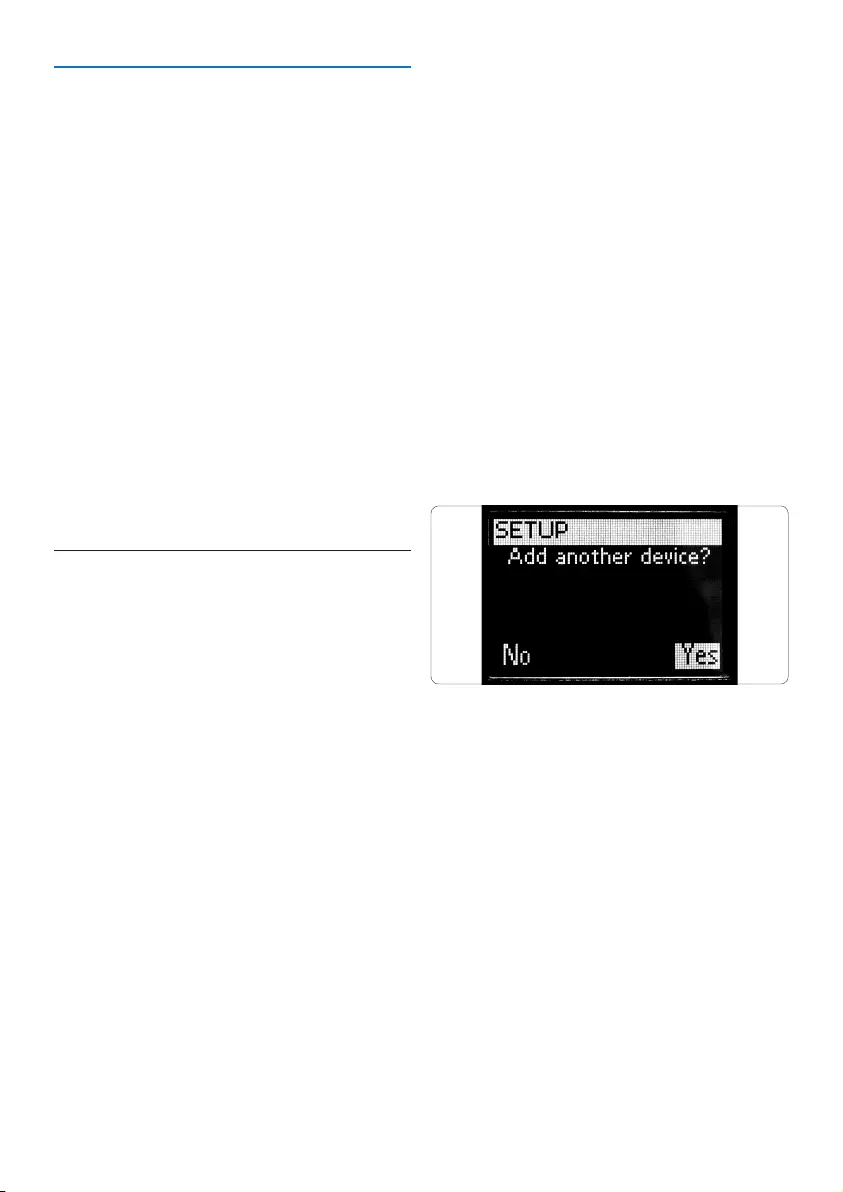
184
5 Använda mer av din
universalfjärrkontroll
och dockningsstation
för iPod™
Om du vill få tillgång till avancerade funktioner
i din universalfjärrkontroll och dockningsstation
för iPod™ måste du använda installationsmenyn.
Håll ned knapparna MODE och IPOD™ LAUNCH
samtidigt under 3 sekunder om du vill öppna
installationsmenyn.
Om du vill avsluta installationsmenyn och gå
direkt till iPod™-menyn trycker du på knappen
IPOD™ LAUNCH igen.
Om du vill växla till den senast valda enheten
trycker du på knappen MODE.
5.1 Lägga till en enhet
Om du vill kunna manövrera dina enheter med
universalfjärrkontrollen för iPod™ måste du
först lägga till enheterna till fjärrkontrollen. Du
kan lägga till upp till 6 enheter från listan över
enheter nedan. Exempel på tillgängliga enheter är
till exempel (men är inte begränsat till dessa):
•DVD
•Kabel
•DSS(satellit)
•Tuner
•CD
•TV
På menyn Remote finns en fullständig lista över
enheter som går att lägga till.
Du kan inte lägga till en enhet två gånger. När
du har lagt till en enhet i universalfjärrkontrollen
för iPod™ försvinner den från listan. Listan över
enheter innehåller dock „TV-2” eller „VCR-2”
som används om du vill programmera en andra
TV eller en andra videobandspelare.
Lägga till en enhet:
1. Välj alternativet „Add a Device”
på installationsmenyn med hjälp av
markörknapparna Tryck på OK.
D Obs!
Om du redan har lagt till 6 enheter i fjärrkon-fjärrkon-
trollen utöver din iPod™-dockningsstation
ombeds du att ta bort en enhet.
2. Markera den enhet och märke som du vill
lägga till. Tryck på OK. Fjärrkontrollen söker
efter tillgängliga koder för märket.
3. Följ instruktionerna på skärmen för
att testa koderna. När en fungerande
koduppsättning hittas har enheten
installerats på rätt sätt När enheten har
installerats på rätt sätt visas följande
skärmbild:
Om ingen fungerande koduppsättning hittas:
•Dukanutföraenfullständigdatabassökning
för att hitta rätt koduppsättning. Det innebär
att fjärrkontrollen sänder ut alla tillgängliga
koder i databasen tills en fungerande kod
hittas. Det kan ta upp till 25 minuter.
•Dukanläsainkoderfråndenursprungliga
fjärrenheten.
Om du vill lägga till ytterligare en enhet väljer du
Yes. Tryck på OK och upprepa steg 2 och 3.
När du har lagt till alla enheter väljer du
No. Tryck på OK för att gå tillbaka till
installationsmenyn.
Använda mer av din universalfjärrkontroll och dockningsstation för iPod™
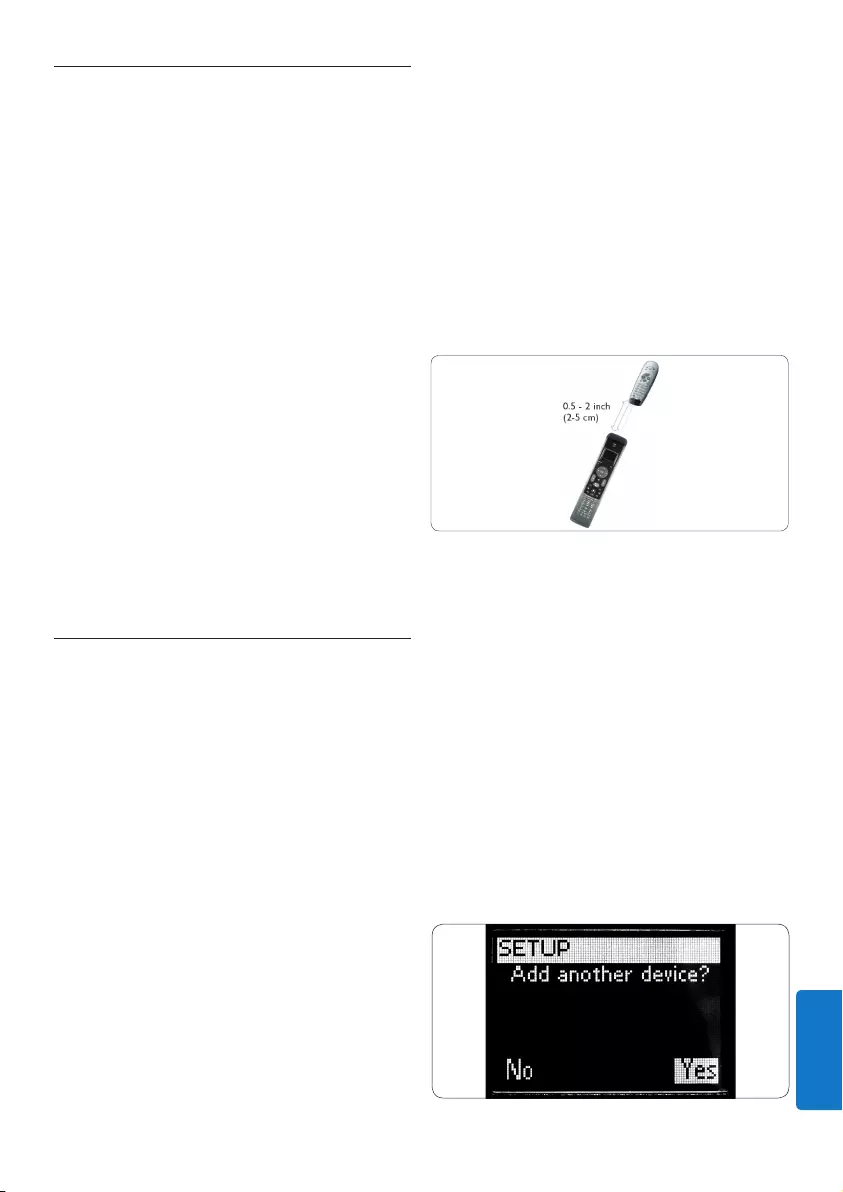
185
SWEDISH
5.2 Ta bort en enhet
Du kan ta bort en programmerad enhet från
universalfjärrkontrollen för iPod™.
Ta bort en enhet:
1. Välj alternativet „Delete a Device”
på installationsMENYN med hjälp av
markörknapparna. Tryck på OK.
2. Markera den enhet som du vill ta bort från
listan. Tryck på OK.
3. Bekräfta att du vill ta bort enheten genom
att välja Yes. Tryck på OK. Då tas enheten
bort och blir åter tillgänglig på listan över
de enheter som går att lägga till.
4. Om du vill gå tillbaka till installationsmenyn
väljer du Exit (avsluta). Tryck på OK.
D Obs!
Knappar på den borttagna enheten som
används på andra ställen, t.ex. i en aktivitet
eller kopierade volymknappar, tas också bort.
Kontrollera de aktiviteter du har programmerat
samt volymknapparna för dina enheter och
programmera om dem vid behov.
5.3 Reparera en knapp
Om en knapp inte fungerar på rätt sätt med
din enhet kan du reparera den genom att läsa
in den från den ursprungliga fjärrkontrollen.
Du kan lagra upp till 200 inlästa knappar i
din universalfjärrkontroll för iPod™. Du kan
reparera alla knappar på universalfjärrkontrollen
för iPod™ utom knapparna MODE, MAIN VOL
och IPOD™ LAUNCH.
Reparera en knapp:
1. Välj alternativet Fix a Key på
installationsmenyn med hjälp av
markörknapparna. Tryck på OK.
2. Markera den enhet för vilken du vill
reparera en knapp. Tryck på OK.
3. Bekräfta att du har en fungerande,
ursprunglig fjärrkontroll tillgänglig för
inläsning genom att välja Yes. Tryck på OK.
D Obs!
Om 200 knappar redan har lästs in i din
universalfjärrkontroll för iPod™ visas ett
meddelande om att minnet är fullt. Sedan återgår
skärmen automatiskt till installationsmenyn. Du
måste ta bort en enhet med reparerade knappar
för att frigöra minne.
4. Följ instruktionerna på skärmen för
att reparera knappen: Rikta de
2 fjärrkontrollerna mot varandra på
ett avstånd av 2 - 5 cm.
5. Välj den knapp eller extra funktion som
du vill reparera på universalfjärrkontrollen
för iPod™. Om du vill välja en extra
funktion trycker du på MAIN VOL. Markera
funktionen med hjälp av knappen för
markör uppåt eller markör nedåt. Tryck
på OK.
6. Tryck på motsvarande knapp på den
ursprungliga fjärrkontrollen tills du ser en
bekräftelse på skärmen.
Därefter har knappen lästs in och reparerats.
Följande skärmbild visas:
7. Om du vill reparera andra knappar för
enheten väljer du Yes. Tryck på OK.
Upprepa steg 3.
Använda mer av din universalfjärrkontroll och dockningsstation för iPod™
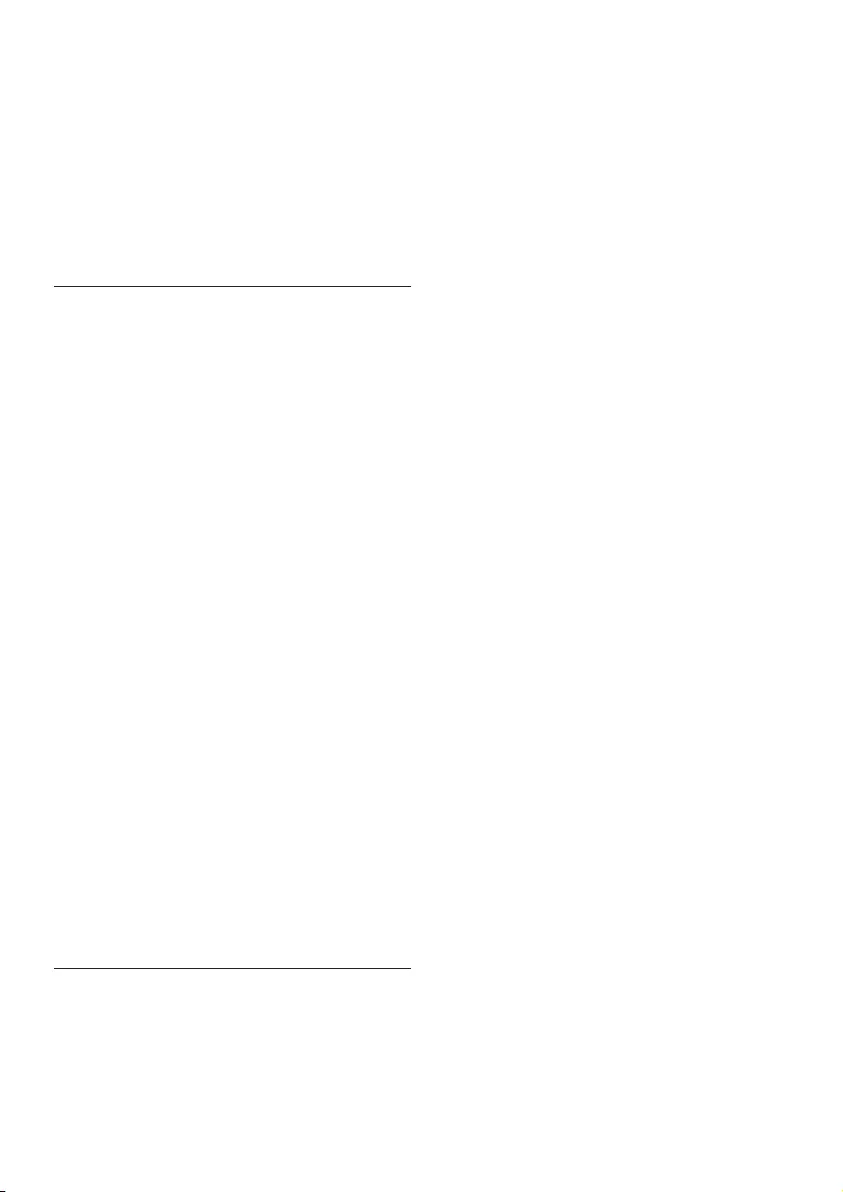
186
När alla knappar har reparerats och du vill
återgå till installationsmenyn väljer du No.
Tryck på OK.
D Obs!
När du reparerar en knapp skrivs knappens
data som lagrades i universalfjärrkontrollen
för iPod™ över. Det innebär att om knappen
används i en aktivitet ändras den även där.
5.4 Lägga till en funktion
Du kan lägga till extra funktioner i universalfjärr-universalfjärr-
kontrollen för iPod™.
Lägga till en funktion:
1. Välj alternativet „Add a Function” på
installationsmenyn. Tryck på OK.
2. Markera den enhet för vilken du vill lägga
till en funktion.
3. Välj den beteckning som du vill använda för
den extra funktionen.
4. Läs in funktionen från den ursprungliga
fjärrkontrollen.
Den extra funktionen läggs till i din universal-universal-
fjärrkontroll för iPod™.
Få tillgång till den extra funktionen:
1. Tryck på knappen MAIN VOL för att gå till
menyn Functions (funktioner).
2. Välj önskad funktion med hjälp av
markörknapparna. Tryck på OK.
D Obs!
Extra funktioner är enhetsspecifika. De går bara
att välja i den önskade AV-enhetens särskilda
läge. Om du till exempel vill få tillgång till en TV-
funktion måste fjärrkontrollen vara i TV-läget.
5.5 Lägga till en aktivitet
Enaktivitetbeståraveraknapptryckningarsom
sänds ut av din universalfjärrkontroll för iPod™
när du väljer aktiviteten. Du kan lägga till upp till
8 aktiviteter. En aktivitet kan innehålla maximalt
25 steg.
Universalfjärrkontrollen för iPod™ infogar som
standard en fördröjning på 0,6 s mellan varje
knapptryckning för att säkerställa att enheterna
reagerar på rätt sätt på signalerna.
Du kan skriva över standardfördröjningen:
•Om någon av dina enheter kräver en längre
fördröjning före mottagning av nästa IR-signal
kan du infoga en fördröjning på 1 eller 3 sek-
under. Om du ersätter standardfördröjningen
räknas det som ett steg i aktiviteten.
•Omenaktivitetintekräverenfördröjning
mellan de olika knapptryckningarna för att
simulera en lång knapptryckning kan du lägga
till alternativet „no delay” (ingen fördröjning).
Exempel: Om du vill höja volymen under
en aktivitet genom att trycka på knappen
VOL Up fyra gånger behöver du inte infoga
fördröjningar mellan de 4 knapptryckningarna.
Mellan varje steg lägger du till alternativet „no
delay”.
Lägga till en aktivitet:
1. Välj alternativet „Add an Activity”
på installationsmenyn med hjälp av
markörknapparna. Tryck på OK.
D Obs!
Om du redan har lagt till 8 aktiviteter ombeds
du att ta bort en aktivitet. Läs avsnitt 5.6, Ta bort
en aktivitet.
2. Välj beteckning på listan över aktiviteter.
Tryck på OK.
3. Följ instruktionerna på skärmen för att
skapa en aktivitet.
• Användmarkörknapparnaföratt
markera enheten. Tryck på OK. Tryck
på önskad knapp för att infoga en
knapptryckning.
• Beslutadigföromduvillläggatillytter-ytter-
ligare en knapp eller knappfördröjning
och välj YES genom att trycka på OK.
Om du inte vill lägga till ytterligare en
aktivitet väljer du NO. Tryck på OK.
Använda mer av din universalfjärrkontroll och dockningsstation för iPod™

187
SWEDISH
• Väljdenfördröjningsomduvillläggatill.
Tryck på OK. Läs instruktionerna i slutet
av den här proceduren, „Välja önskad
fördröjning”.
Tänk på att en aktivitet kan innehålla högst
25 steg.
När du har lagt till alla knapptryckningar
och fördröjningar väljer du No. Tryck på OK.
Aktiviteten installeras i universalfjärrkontrollen
för iPod™.
4. Om du vill gå tillbaka till installationsmenyn
väljer du Exit. Tryck på OK.
Välja önskad fördröjning:
1. Använd markörknapparna för att bläddra
genom listan över möjliga fördröjningar.
2. Tryck på OK för önskad fördröjning. Då
visas en bekräftelseskärmbild.
3. Tryck på YES om du vill lägga till ytterligare
en knapp eller fördröjning. Tryck på NO
om du vill avsluta aktivitetsinställningen.
E Tips
Starta aktiviteten genom att trycka på knappen
Mode upprepade gånger tills aktivitetens
namn visas i sidhuvudet på skärmen på
universalfjärrkontrollen för iPod™. Tryck på OK.
5.6 Ta bort en aktivitet
Ta bort en aktivitet från fjärrkontrollen:
1. Välj alternativet „Delete an Activity”
på installationsmenyn med hjälp av
markörknapparna. Tryck på OK.
2. Markera den aktivitet som du vill ta bort.
Tryck på OK.
3. Bekräfta att du vill ta bort aktiviteten
genom att välja Yes. Tryck på OK. Aktiviteten
tas bort och blir åter tillgänglig på listan
över aktiviteter som går att lägga till.
4. Om du vill gå tillbaka till installationsmenyn
väljer du Exit och trycker på OK.
5.7 Om RF-inställningar
Visa information:
Du kan kontrollera status för anslutningen
mellan dockningsstationen och fjärrkontrollen:
1. Välj alternativet „RF Settings”
(RF-inställningar) på installationsmenyn
med hjälp av markörknapparna. Tryck
på OK.
2. Välj „Show details” (visa detaljer).
Tryck på OK. Namnet på den anslutna
dockningsstationen och signalstyrkan visas.
3. Om du vill gå tillbaka till installationsmenyn
väljer du Next (nästa). Tryck på OK.
D Obs!
När „No Connection” (ingen anslutning) visas
i informationen om RF-inställningarna kan inte
fjärrkontrollen ansluta till dockningsstationen.
Om det inträffar måste du återansluta till
dockningsstationen.
Återansluta till dockningsstationen Om du vill
använda universalfjärrkontrollen för iPod™
tillsammans med en annan dockningsstation
eller om det inträffar tekniska problem
måste du koppla samman fjärrkontrollen och
dockningsstationen igen.
1. Tryck på och släpp återanslutningsknappen
längst ned på dockningsstationen för iPod™.
Använda mer av din universalfjärrkontroll och dockningsstation för iPod™
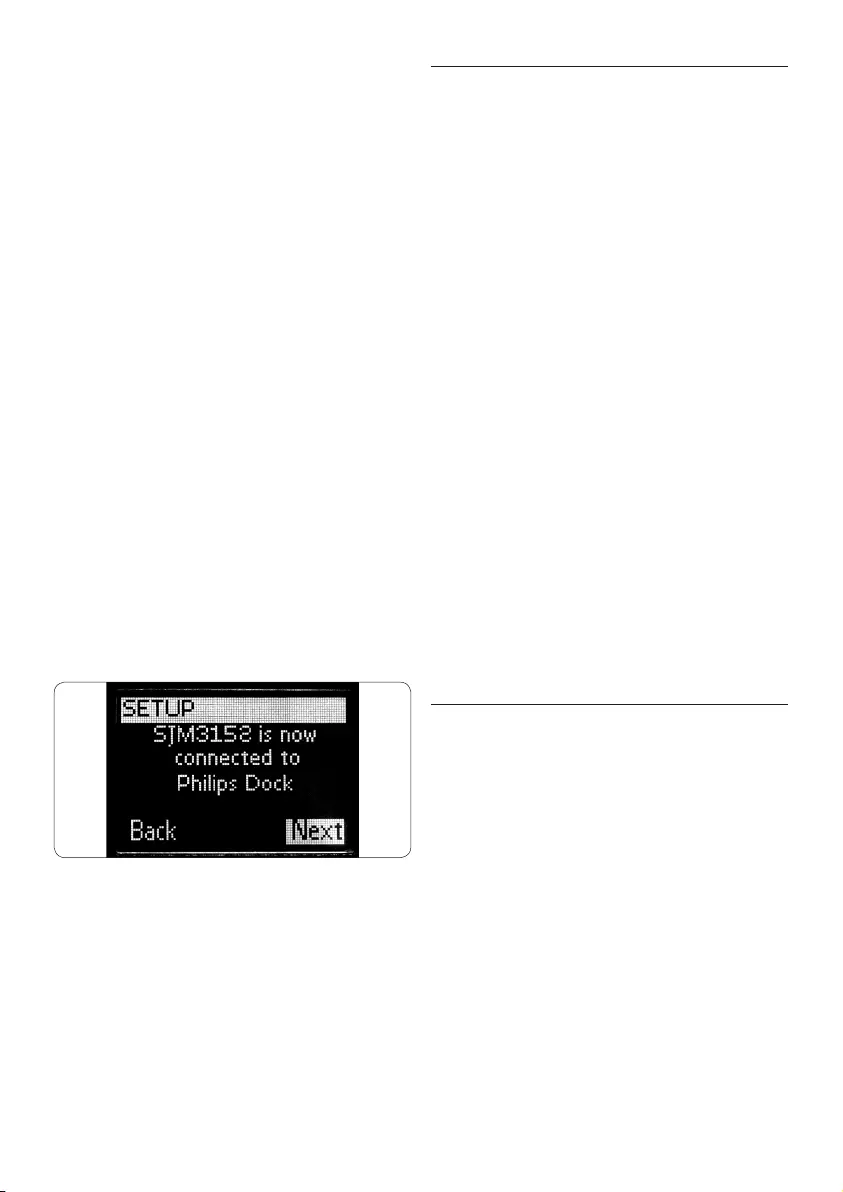
188
2. Välj alternativet „RF Settings” på
installationsmenyn med hjälp av
markörknapparna. Tryck på OK.
3. Välj „Reconnect to Dock”. Tryck på OK.
Nu kopplar du samman fjärrkontrollen
och dockningsstationen. Var noga med
att placera fjärrkontrollen inom 1 m från
dockningsstationen under den tid som
proceduren pågår.
4. Om du vill gå tillbaka till installationsmenyn
väljer du Next och trycker på OK.
Om „Cannot connect to dock. Try again”
(Det går inte att ansluta till docka. Försök igen)
visas i informationen om RF-inställningarna
måste du återansluta till dockningsstationen med
följande procedur:
1. Tryck på knappen RECONNECT (återanslut)
längst ned på dockningsstationen. Efter
5 sekunder börjar Philips-logotypen på
dockningsstationen att blinka.
2. Välj Yes på fjärrkontrollen. Tryck på OK.
Fjärrkontrollen och dockningsstationen
återansluts. När processen är klar visas
skärmbilden nedan:
3. Välj Next. Tryck på OK.
5.8 Byta språk
Du kan byta språk på instruktionerna i
universalfjärrkontrollen för iPod™.
För modeller som köpts i Nordamerika finns
följande språk:
•English(engelska)
•Francáis(franska)
•Espanol(spanska)
För modeller som köpts i Europa finns följande
språk:
•English(engelska)
•Espanol(spanska)
•Francáis(franska)
•Deutsch(tyska)
•Nederlands(holländska)
•Italiano(italienska)
Byta språk:
1. Välj alternativet „Change language”
på installationsmenyn med hjälp av
markörknapparna. Tryck på OK.
2. Välj önskat språk. Tryck på OK.
Installationsmenyn visas på skärmen
på önskat språk.
5.9 Kopiera volym
När du har lagt till enheter kopierar universal-universal-
fjärrkontrollen för iPod™ automatiskt knapparna
Volume och knappen Mute enligt följande:
•VideoenhetersomDVD-spelare,DVDR-
spelare, videobandspelare och satellitboxar
använder TV:ns volymknappar (under
förutsättning att du har programmerat en TV).
•LjudenhetersomCD-spelare,DMR-spelareoch
tuners använder förstärkarens eller mottagarens
volymknappar (under förutsättning att du har
programmerat en förstärkare eller mottagare).
Om det inte finns en installerad TV eller
förstärkare sänder volymknapparna inga koder.
Om källenheten läggs till senare uppdateras
volymknapparna automatiskt. Du kan ändra vilka
volymknappar som används.
Använda mer av din universalfjärrkontroll och dockningsstation för iPod™

189
SWEDISH
Du kanske exempelvis vill använda förstärkarens
volymknappar för DVD-spelaren.
Ändra volymknappar:
1. Välj alternativet Copy volume (kopiera
volym) på installationsmenyn med hjälp
av markörknapparna. Tryck på OK.
2. Markera den enhet som du vill kopiera
volymknapparna från (t.ex. TV eller AMP
eller RECEIVER). Tryck på OK.
3. Markera den enhet som du vill kopiera
Volymknappar (t.ex. DVD eller SAT).
Tryck på OK.
4. Bekräfta att du vill kopiera volymknapparna
från en enhet till en annan genom att
välja Yes. Tryck på OK. Knapparna Volume
och knappen Mute kopieras.
5. Om du vill gå tillbaka till installationsmenyn
väljer du Exit (avsluta). Tryck på OK.
5.10 Ändra tidsgräns för visning
Universalfjärrkontrollen för iPod™ stängs av om
den inte har använts under ett tag för att spara
ström. Det är tidsgränsen för visning. Du kan
ändra tidsgränsen till en av följande:
•Short(kort)
•Medium(medellång)(standard)
•Long(lång)
Ändra tidsgränsen för visning:
1. Välj alternativet „Display Time Out”
(tidsgräns för visning) på installationsmenyn
med hjälp av markörknapparna. Tryck på
OK.
2. Välj önskad tidsgräns för visning.
Tryck på OK. Tidsgränsen ändras för
universalfjärrkontrollen för iPod™.
Installationsmenyn visas på skärmen.
D Obs!
Tidsgränsen för visning påverkar batteriernas
livslängd. Ju längre bakgrundsbelysningen är tänd
desto fortare laddas batterierna ur.
5.11 Utföra en fullständig återställning
Du kan återställa universalfjärrkontrollen
för iPod™ fullständigt, vilket medför att alla
programmerade enheter, aktiviteter, inlästa
knappar och andra inställningar tas bort.
Efter återställningen måste du konfigurera
fjärrkontrollen igen.
Utföra en fullständig återställning:
1. Välj alternativet „Full Reset” (fullständig
återställning) på installationsmenyn med
hjälp av markörknapparna. Tryck på OK.
2. Bekräfta att du vill utföra en fullständig
återställning genom att välja Yes. Tryck på
OK.
3. Tryck OK för att bekräfta en gång till.
Fjärrkontrollen tar bort alla inställningar.
När den fullständiga återställningen
har slutförts initieras fjärrkontrollen
automatiskt. Nu måste du konfigurera
fjärrkontrollen igen. Läs avsnitt
3.3, Installera, och följ anvisningarna för
att koppla samman dockningsstationen och
fjärrkontrollen för att upprepa proceduren.
Använda mer av din universalfjärrkontroll och dockningsstation för iPod™

190
6 Garanti och service
Amerikas Förenta Stater
Ett års begränsad garanti
Philips garanterar att denna produkt är fri från
defekter i material, utförande och montering, vid
normal användning enligt specifikationer och varningar,
under en tid av ett år från inköpsdatum. Denna garanti
omfattar endast det ursprungliga inköpet av produkten
och är inte överförbar. För att utöva dina rättigheter
under denna garanti måste du uppvisa bevis på inköp
i form av inköpskvitto i original, som visar produktens
namn och inköpsdatum. För kundstöd eller för att
erhålla garantiservice, se vår webbsida http://www.
philips.com/welcome.DETFINNSINGAANDRA
UTTRYCKLIGAELLERUNDERFÖRSTÅDDA
GARANTIER.Philipsansvarärbegränsattill
reparation, eller som dess enda alternativ, ersättning av
produkten. För oförutsedda skador, särskilda skador
och följdskador ansvaras ej, där sådant undantag kan
göras enligt lag. Denna garanti ger inga specifika lagliga
rättigheter. Det kan finnas andra rättigheter som
varierar från stat till stat.
Europa
För garantiinformation och produktsupport, besök
http://www.philips.com/welcome.
Garantiochservice
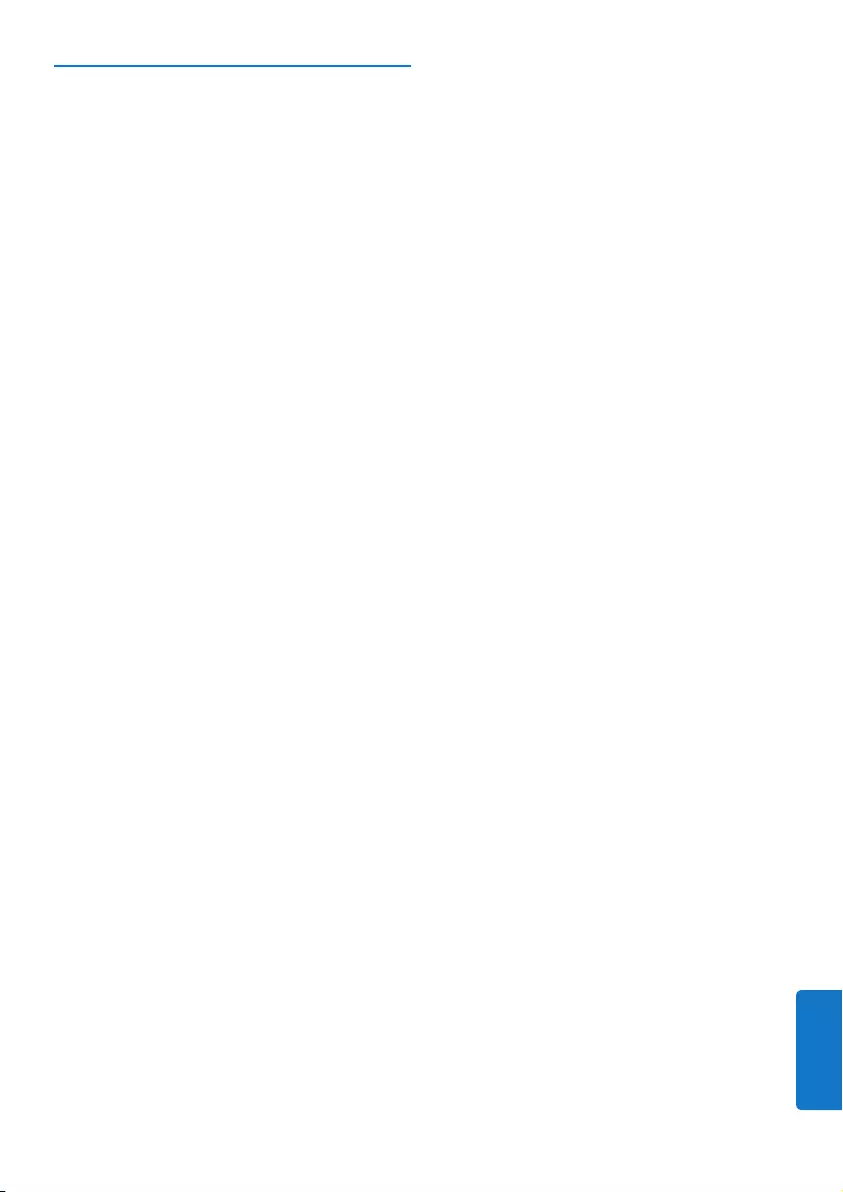
191
SWEDISH
7 Tekniska data
Mekaniska specifikationer
Storlek
Dockningsstation:
• Fullständiglängd:92,3mm
• Fullständigbredd:94,2mm
• Fullständigtjocklek:28,5mm
Fjärrkontroll:
• Fullständiglängd:243,5mm
• Fullständigbredd:52mm
• Fullständigtjocklek:30mm
Strömförsörjning
• Dockningsstation:12Vlikström
• Fjärrkontroll:3AAalkaliskabatterier
• Ungefärligbatterilivslängd4månader
Skärm
• Typ:Punktmatris
• Storlek:96pixlarx64pixlar
• Belysning:Bakgrundsbelysning
• Färg:svartvit
Anslutningar
• IPod™-anslutning
• S-videouttag
• Ljudin-uttag
• Likströmsuttag.
Kommunikation och gränssnitt
Överföringsmedium
IR- OCH RF-bärfrekvens
• IR:36kHz+/-2%,
• RF:2,4GHz
Allmän driftsspänning
• (min.)inormalfall3,3Vtill4,8V
Omgivningstemperatur vid drift
• +5Ctill45C
Certifieringar
• FCC
• IC
• UL/CUL
• CE
• SwissMark
• C-Tick
Tekniska data
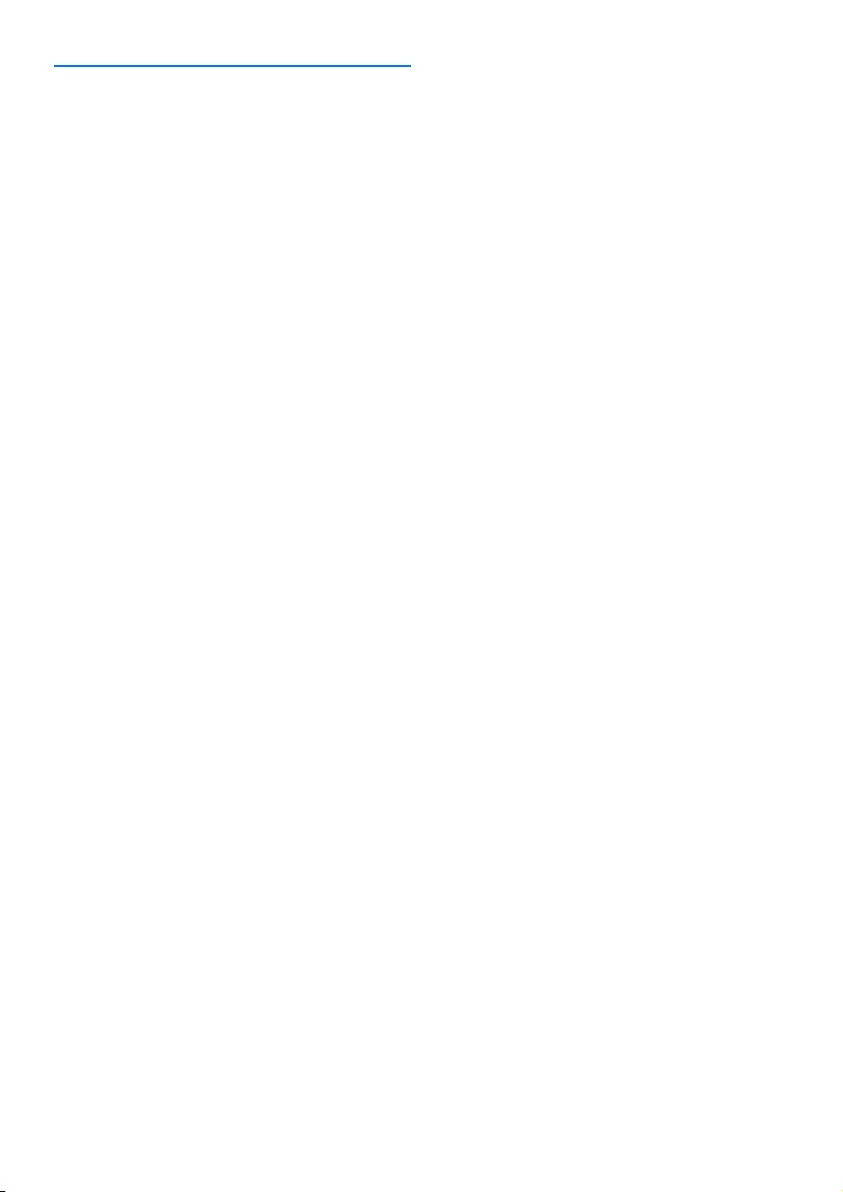
192
8 Vanliga frågor
Här finner du de vanligaste frågorna och svaren
rörande din universal-fjärrkontroll och docka för
iPod. För ytterligare hjälp, besök www.philips.
com/welcome.
För att behålla en giltig garanti, försök aldrig
reparera systemet själv. Om du stöter på
problem vid användning av din universal-
fjärrkontroll och docka för iPod™, kontrollera
följande punkter innan du kontaktar Philips. Om
problemet kvarstår, gå till Philips webbsida www.
philips.com/welcome. När du kontaktar Philips,
förvissa dig om att din universal-fjärrkontroll
och docka för iPod™ finns nära till hands och
att modellnummer och serienummer finns
tillgängliga.
Vad ska jag göra om „Cannot connect
to IPod™ DOCKING CRADLE” visas på
skärmen?
Det betyder att dockningsstationen inte är
konfigurerad för att anslutas till fjärrkontrollen.
Återanslut fjärrkontrollen till dockningsstationen.
Vad ska jag göra om „No IPod™
DOCKING CRADLE found” visas på
skärmen?
Det betyder att dockningsstationen inte är inom
fjärrkontrollens räckvidd. Flytta den närmare,
upp till 3 fot (1 m) från dockningsstationen. Tryck
på OK för att försöka igen.
Vad ska jag göra om jag inte hittar mitt
märke på listan över valda enheter?
Märkena är uppdelade per enhet och du kanske
letar i fel enhet.
• STBinnehållerdeolikaboxarnaförsatellit
och DVB-T.
• AUDIOSETinnehållerkombinationenav
tuner/förstärkare samt CD eller DVD i
vissa fall.
• HTSinnehållerhembiosystem.
• PVRinnehållervideobandspelare
och hårddiskbrännare.
• DMRinnehållermottagarefördigitalmedia
• TV-VCR,TV-DVD,DVD-VCRDVD-
HDD innehåller kombinationsenheter.
• GAMEinnehållerDVD-uppspelningsfunk-uppspelningsfunk-
tioner för spelkonsoler, t.ex. Xbox och
Play Station.
Alla märken är inte tillgängliga i databasen.
Om ditt märke inte finns med på listan väljer
du „Not in list” och utför en fullständig
databassökning. Fjärrkontrollen testar alla koder
som är tillgängliga. Det kan ta upp till 25 minuter.
Hur avslutar jag installationsguiden?
Om du vill avsluta installationsguiden trycker du
på knappen IPOD™ LAUNCH.
Vad gör jag om ikonen „No Connection”
blinkar längst upp till höger på skärmen?
Det kan betyda:
• Dockningsstationenärfrånkopplad.Se
till att nätadaptern är ansluten till ett
strömförande eluttag och att kablarna är
ordentligt anslutna.
• Fjärrkontrollenärpåförstortavståndfrån
dockningsstationen för att den ska gå
att ansluta. Fjärrkontrollen bör inte vara
längre bort än det maximala avståndet
på 40 m från dockningsstationen.
Hinder på vägen från fjärrkontrollen till
dockningsstationen kan minska det här
avståndet. Flytta fjärrkontrollen närmare
dockningsstationen. En annan utstrålande
enhet, t.ex. en mikrovågsugn, har placerats
alltför nära dockningsstationen och stör
signalerna från fjärrkontrollen. Stäng av de
enheter som är placerade i närheten av
dockningsstationen och som kan orsaka
störningarna och försök ansluta igen.
Vad ska jag göra om det inte sker
strömtillförsel till universalfjärrkontrollen
för iPod™?
Se till att nätadaptern är ansluten till ett
strömförande eluttag och att kablarna är
ordentligt anslutna. Din universalfjärrkontroll för
iPod™ kan vara i vänteläge. Den kan ta lite tid
att starta efter vänteläget. Se till att 3 nya
AA-batterier sitter i fjärrkontrollen.
Vanliga frågor
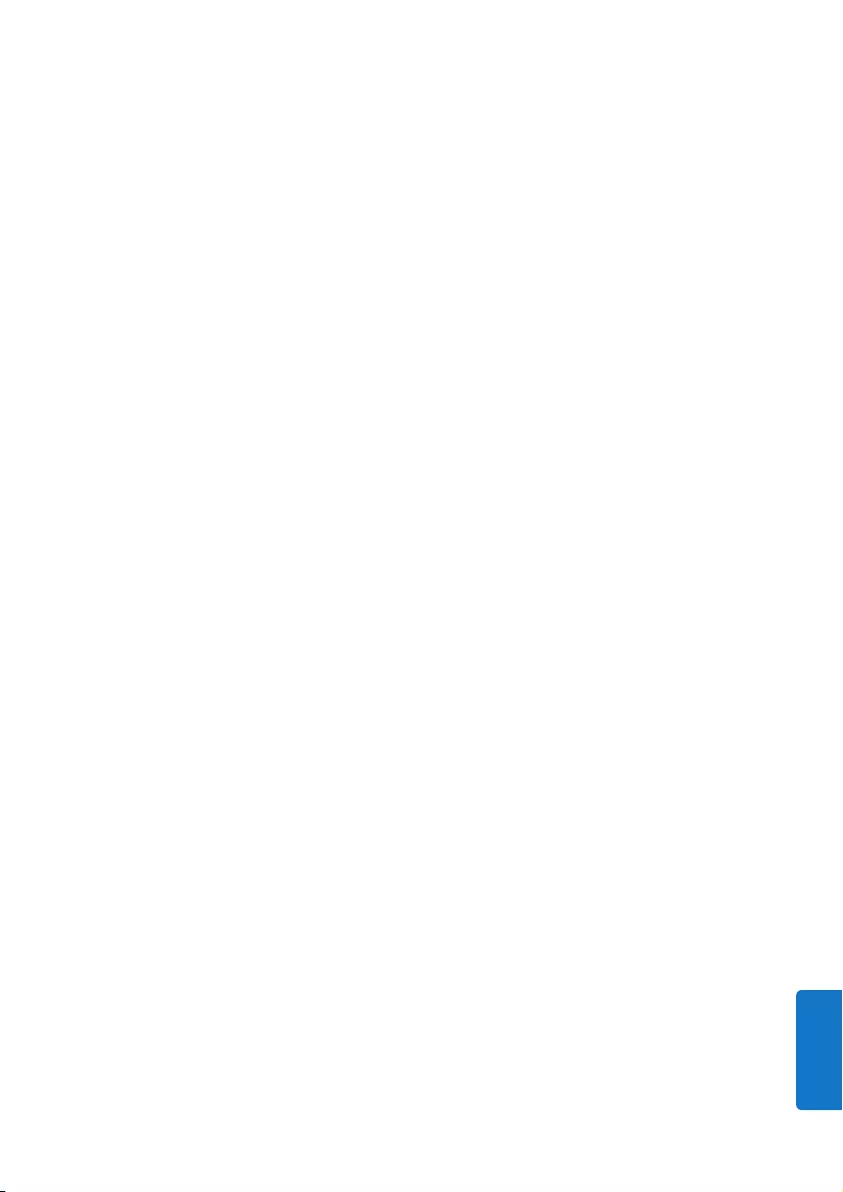
193
SWEDISH
Vad ska jag göra om en eller flera knappar
inte fungerar på rätt sätt?
Det betyder vanligen att en viss funktion inte
är tillgänglig på den ursprungliga fjärrkontrollen.
Tänk på att universalfjärrkontrollen för iPod™
bara har hårdkodade knappar, vilket innebär att
bara de hårdkodade knapparna på fjärrkontrollen
som har en funktion i enheten fungerar. Det
kan också betyda att koden bakom knappen
är defekt. Du kan reparera knappar från den
ursprungliga fjärrkontrollen. Vissa knappar har
enhetsspecifika funktioner.
Vad ska jag göra om volymknapparna inte
fungerar på rätt sätt?
Det betyder att standardkällenheten för din
enhet inte är installerad. När enheter har lagts
till kopierar SJM3152 automatiskt knapparna
Volume och knappen Mute enligt följande:
• VideoenhetersomDVD-spelare,DVDR-
spelare, videobandspelare och satellitboxar
använder TV: ns volymknappar.
• LjudenhetersomCD-spelare,
DMR-spelare och tuners använder
förstärkarens eller mottagarens
volymknappar. Om du inte har installerat
källenheten kommer knapparna Volume
och knappen Mute inte att fungera.
Du kan välja att installera källenheten i
fjärrkontrollen.
Vad gör jag om jag inte kan se all
tillgänglig musik i min iTunes på skärmen
på min universalfjärrkontroll för iPod™?
Bara musik som är tillgänglig i biblioteket
i din iPod™ visas på fjärrkontrollen. Spara
den tillgängliga musiken i iTunes-biblioteket i
biblioteket i önskad iPod™.
Vad gör jag om det inte går att ställa
om universalkontrollen för iPod™ från
viloläget?
Det betyder att batterinivån är för låg.
Ta ur batterierna och sätt i nya batterier.
Vanliga frågor

194
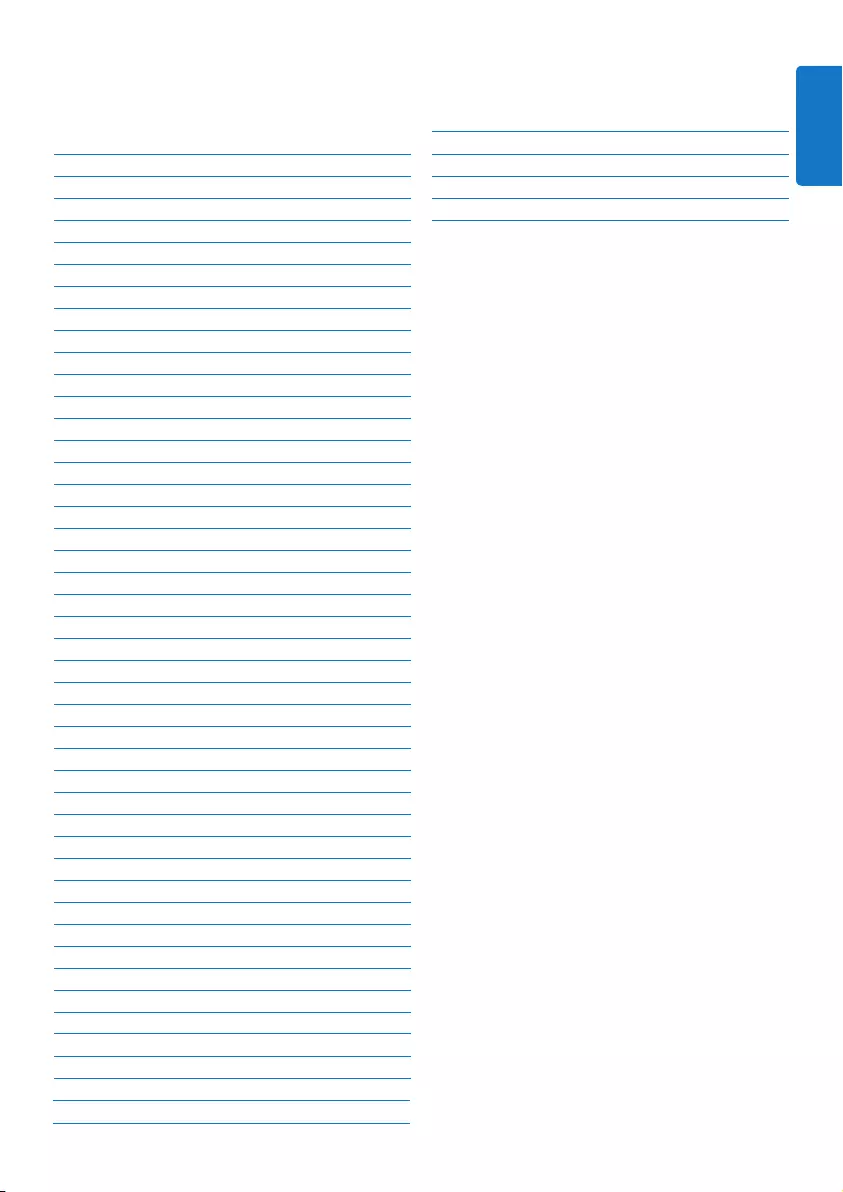
195
GREEK
1. Σημαντικό 196
2. Τηλεχειριστήριογενικήςχρήσης
καιβάσησύνδεσηςγιαiPod™ 198
3. Ξεκινώντας 201
4. Χρήσητουτηλεχειριστηρίου
γενικήςχρήσηςκαιτηςβάσης
σύνδεσηςγιαiPod™ 204
4.4
5. Χρησιμοποιήστετοτηλεχειριστήριο
γενικήςχρήσηςκαιτηβάση
σύνδεσηςγιαiPod™για
περισσότερεςλειτουργίες 208
6. Εγγύησηκαισέρβις 214
7. Τεχνικάστοιχεία 215
8. Συχνέςερωτήσεις 216

196
© 2008 Philips Consumer Lifestyle.
D Σημείωση
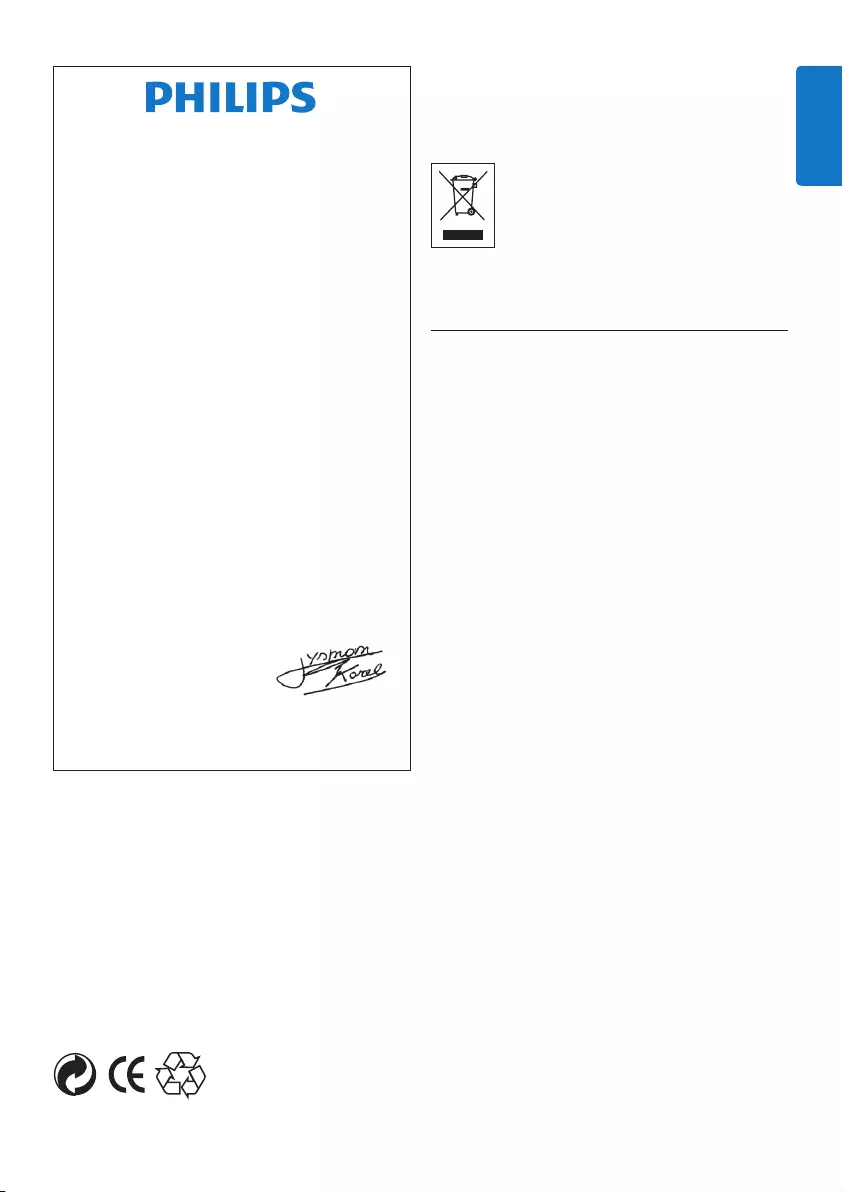
197
GREEK
B Προειδοποιήσεις
EC DECLARATION OF CONFORMITY
We, Philips Consumer Lifestyle: BU P&A: Building SFF5
(manufacturer’s name)
P.O. Box 80002, 5600 JB Eindhoven, The Netherlands
(manufacturer’s address)
declare under our responsibility that the product:
Philips SJM3152 -/05 -/12
RF remote control and docking station
(product description)
to which this declaration relates is in conformity
with the following standards:
EN300 400 -2 V1.1.2:2004
EN301 489-17 V1.2.1:2002
EN300 328 V1.6.1:2004
EN50371:2000
EN60950-1:2001 + A11:2004
(title and/or number and date or issue of the standards)
following the provisions of 1999/5/EC (R&TTE Directive)
and is produced by a manufacturing organisation
on ISO 9000 level.
AQ95-56F-1115KR
(report No.)
Eindhoven, 21/10/2008
(place, date)
K. Rysman
Approbation manager
(signature, name and function)
(name) (type or model)
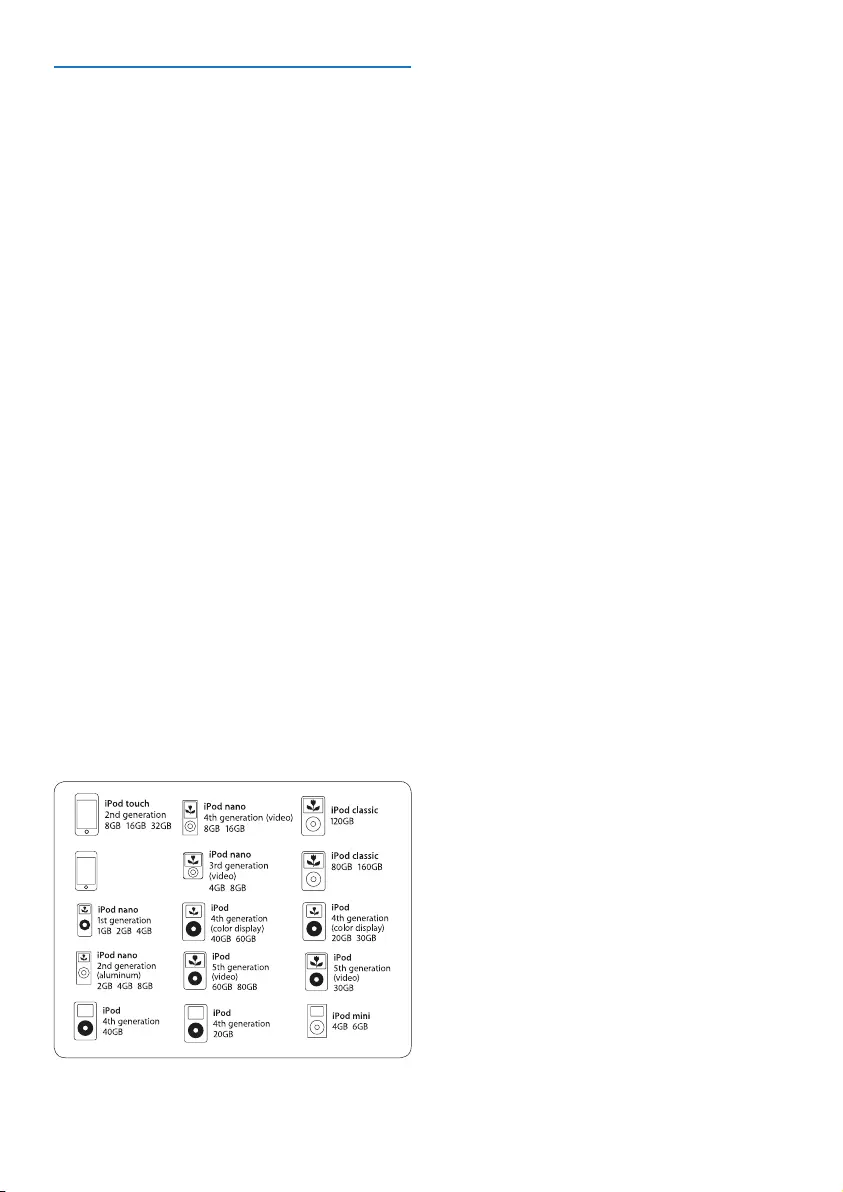
198
Philips!
www.philips.com/welcome.
D Σημείωση
iPod touch
8GB 16GB 32GB
D Σημείωση
Κύριασημείαπροϊόντος
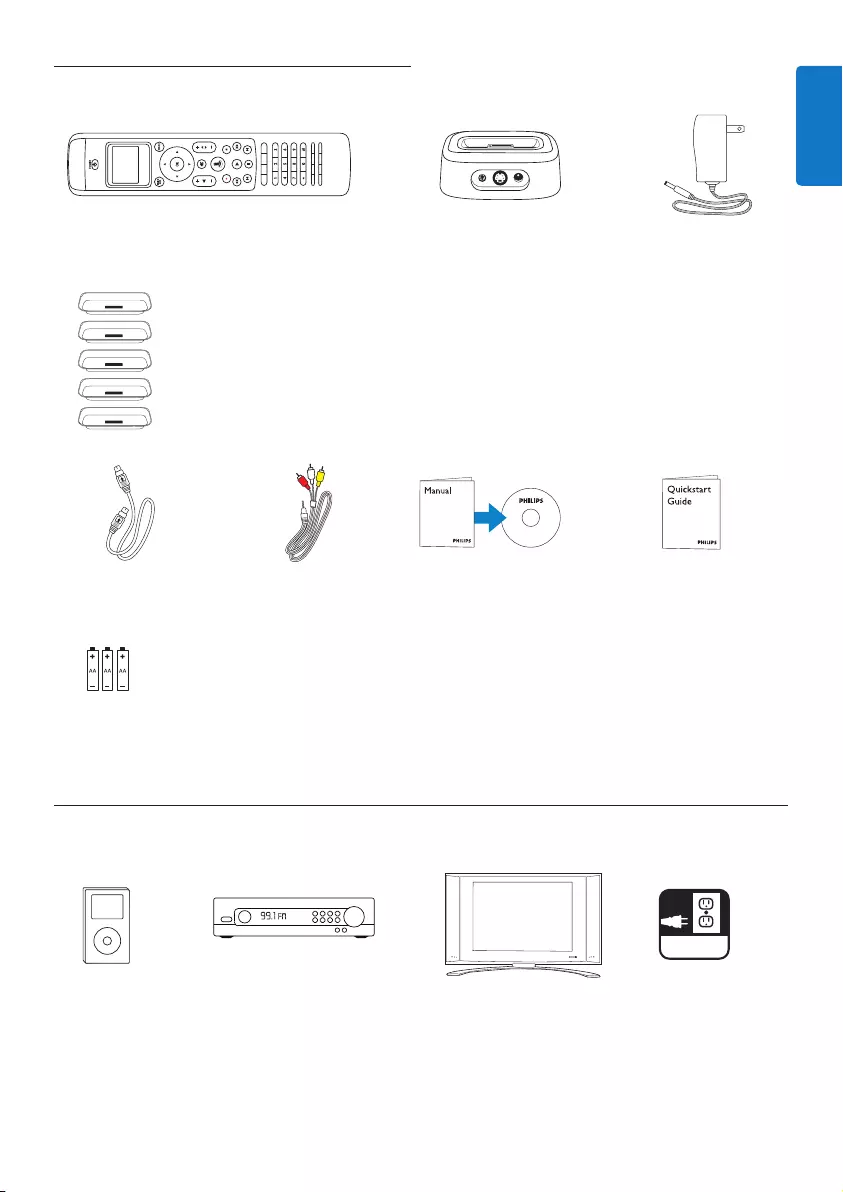
199
GREEK
2.1 Περιεχόμενασυσκευασίας
2.2 Απαραίτηταεξαρτήματα
AC
AC

200
2.3 Επισκόπησητηλεχειριστηρίουγενικήςχρήσης
καιβάσηςσύνδεσηςγιαiPod™
Βάσησύνδεσης:
Τηλεχειριστήριο:
2.4 Επισκόπησηβασικούμενού
1
62
3
4
5
123
456
789
*0 #
OK
MAIN
VOL MODE
POWER
1
2
3
4
13
5
612
7
8
9
10
11
14
15
16
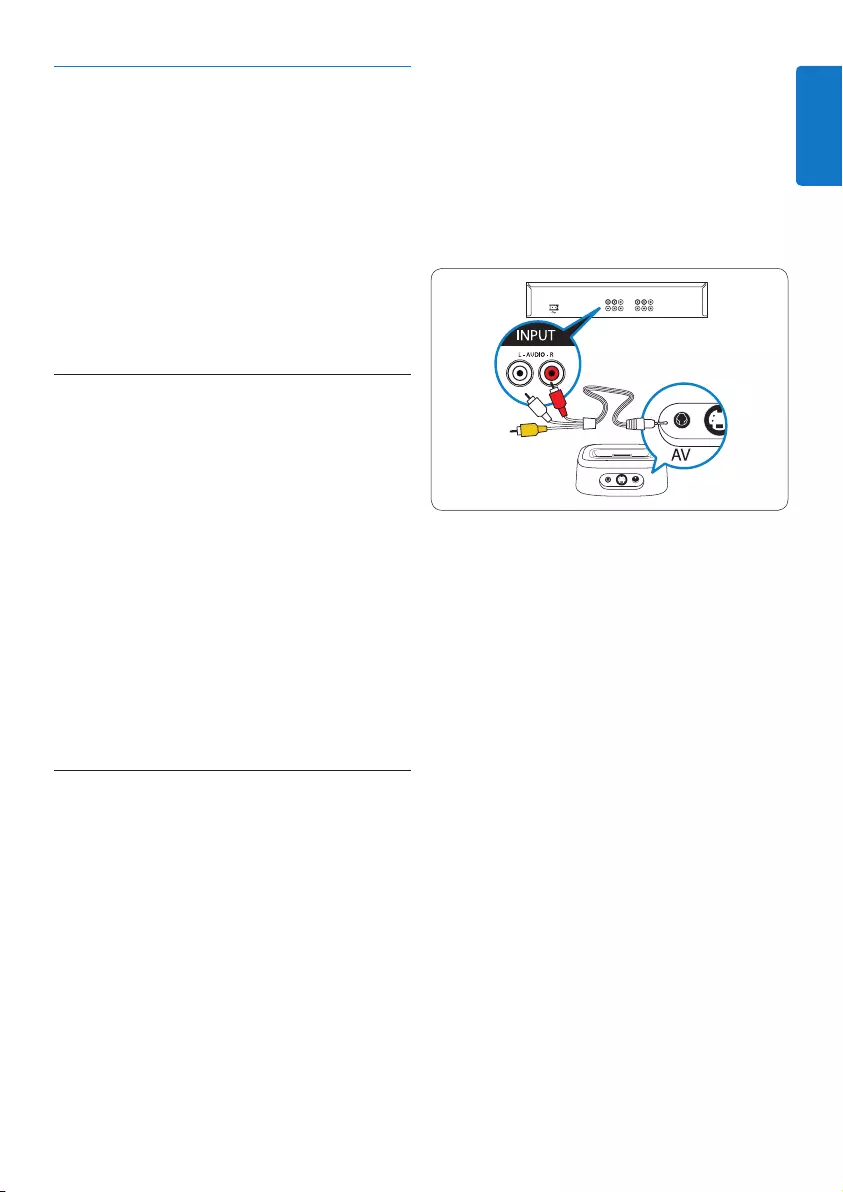
201
GREEK
B Προειδοποίηση
1.1Σημαντικό,
iPod™.
3.1 Προετοιμασία
3.
3.2 Σύνδεση
D Σημείωση
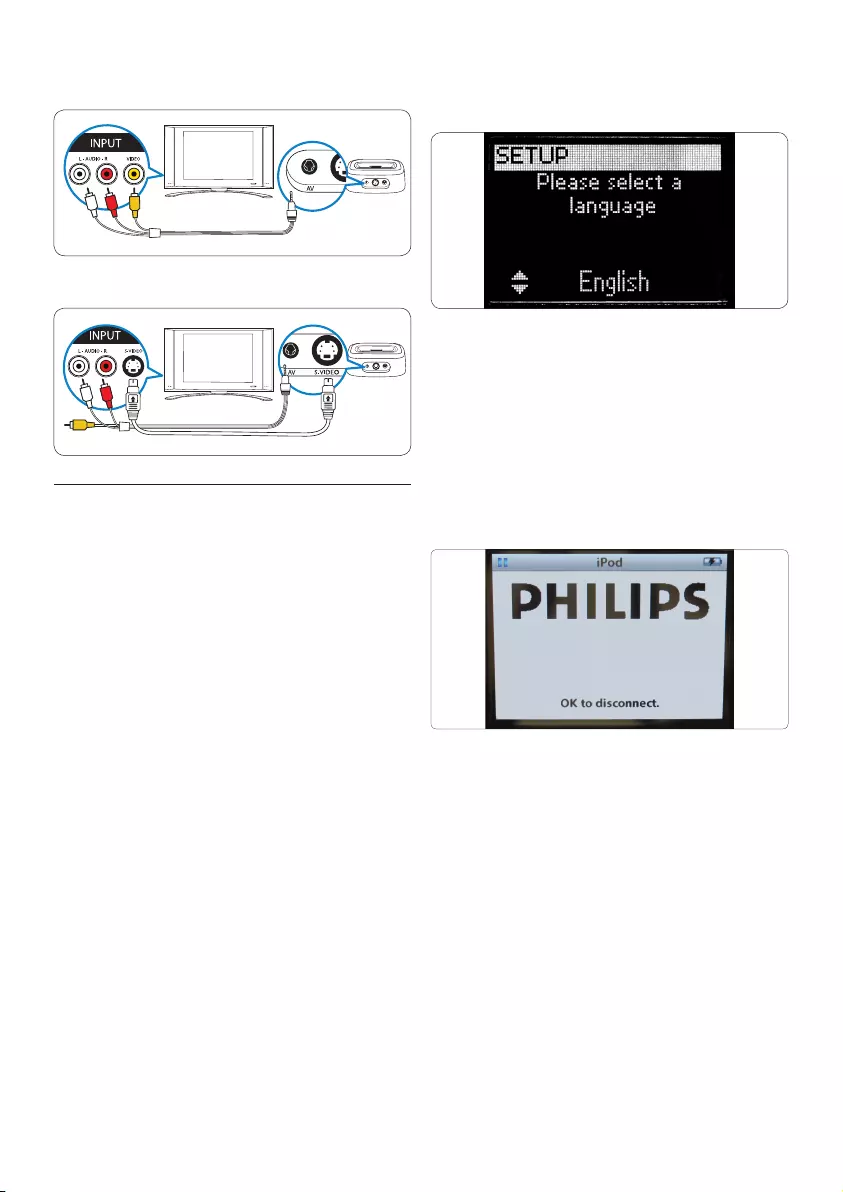
202
ΣύνδεσηS-Video
ΣύνδεσηS-Video
3.3 Εγκατάσταση
D Σημείωση
.
D Σημείωση
.
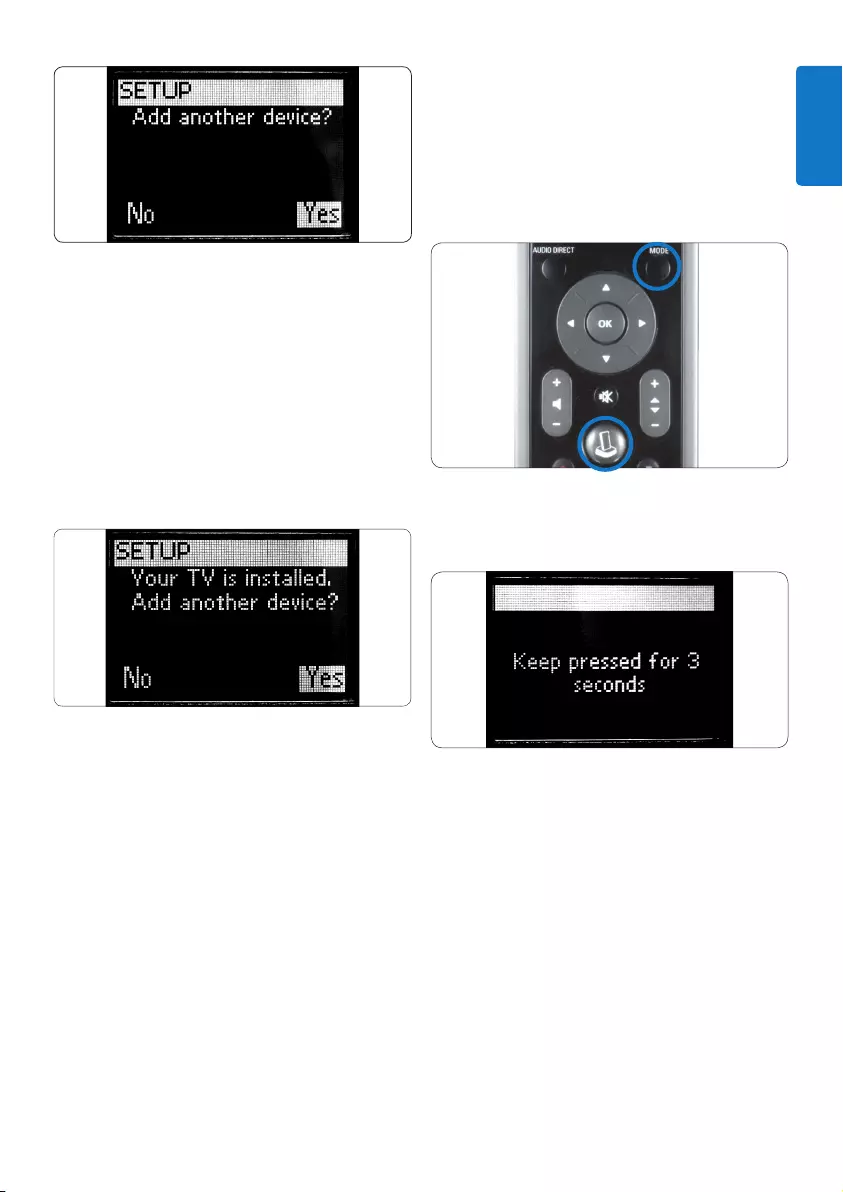
203
GREEK
.
.
D Σημείωση

204
4.1 Χρήσητουτηλεχειριστηρίουγενικής
χρήσηςγιαiPod™ωςελεγκτήiPod™
.
D Σημείωση
8 Συχνέςερωτήσεις
4.2 Αναζήτησηκαιαναπαραγωγήμουσικής
απότοiPod™
D Σημείωση
D Σημείωση
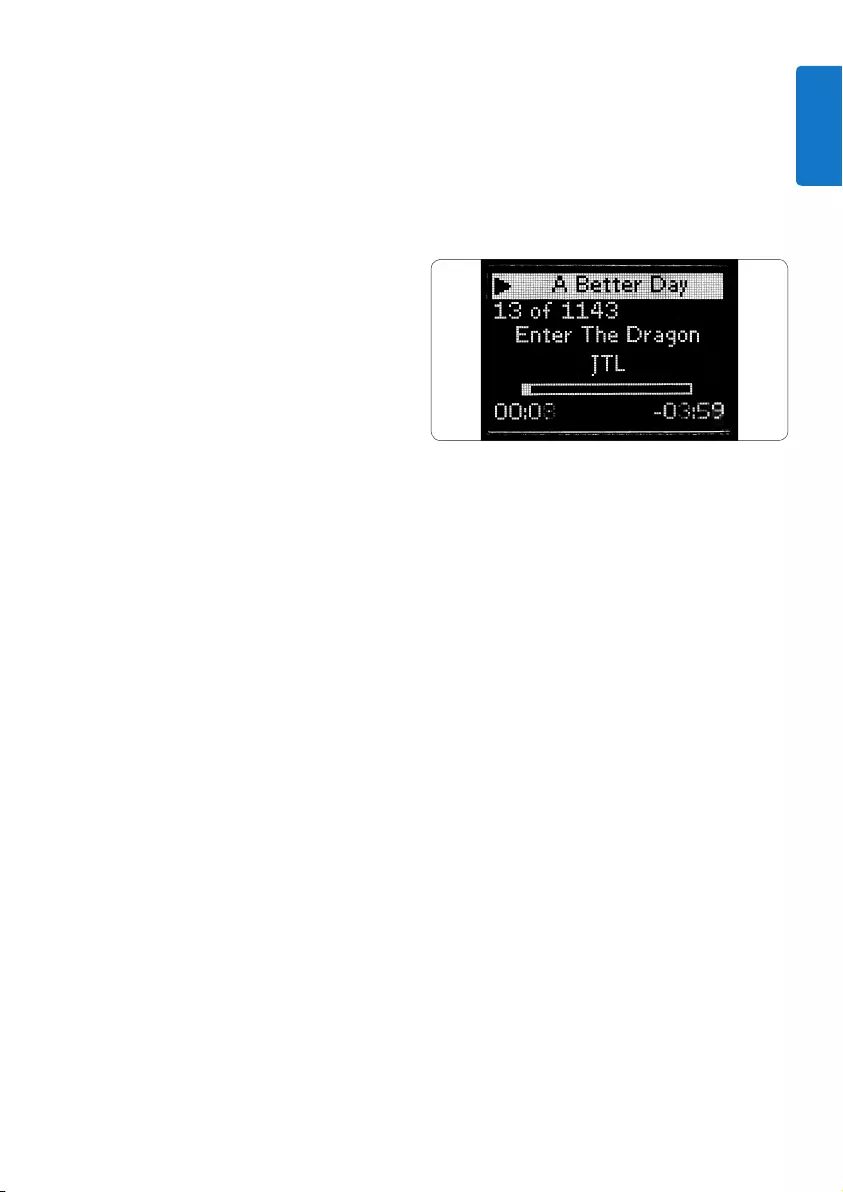
205
GREEK
>
Podcast
>
<
D Σημείωση
<
>
<
<
D Σημείωση
D Σημείωση
.
D Σημείωση
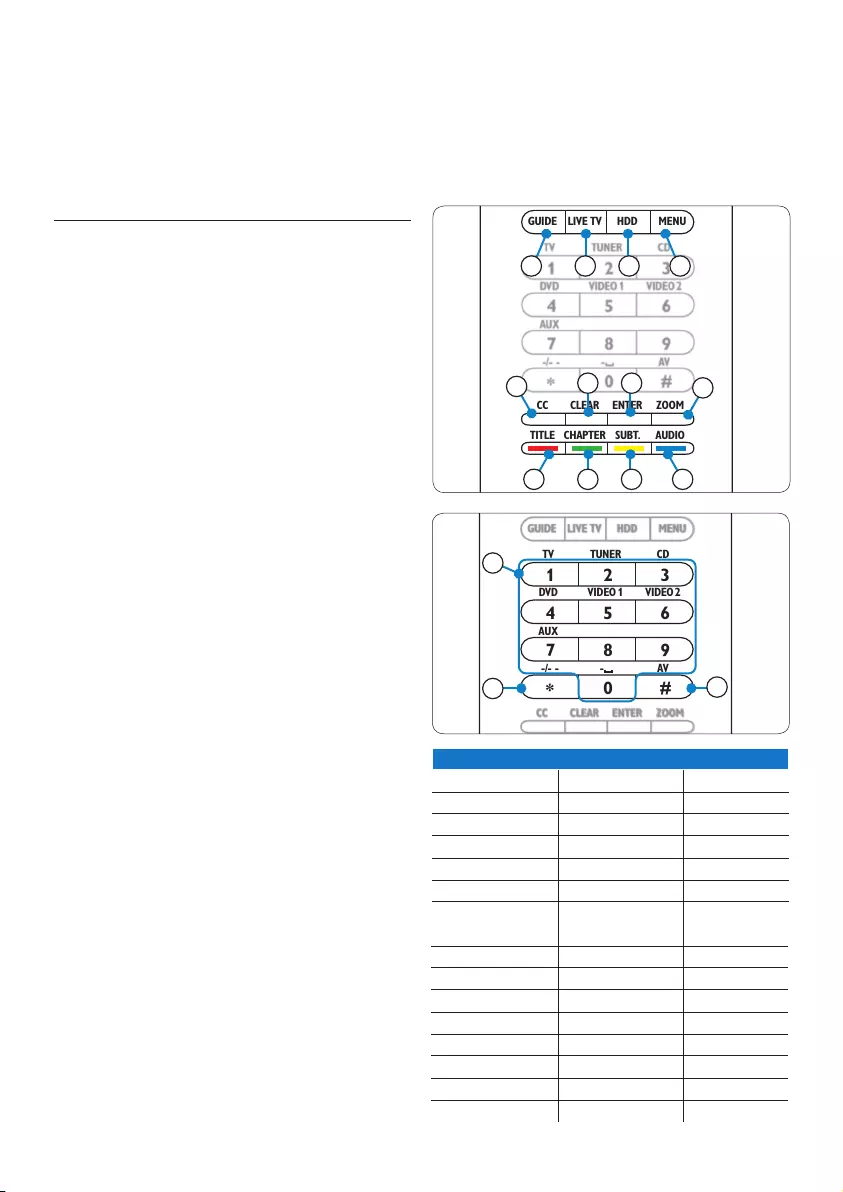
206
4.3 Χρήσητουτηλεχειριστηρίουγενικήςχρήσης
γιαiPod™ωςτηλεχειριστήριογενικήςχρήσης
D Σημείωση
D Σημείωση
D Σημείωση
Πλήκτραγιασυγκεκριμένεςσυσκευές
.
CC CLEAR ENTER ZOOM
GUIDE LIVE TV HDD MENU
TITLE CHAPTER SUBT. AUDIO
OK
MAIN
VOL MODE
POWER
1 2 3
TV TUNER CD
DVD VIDEO 1VIDEO 2
-/- - - AV
AUX
4 5 6
7 8 9
*0 #
67
5
CC CLEAR ENTER ZOOM
GUIDE LIVE TV HDD MENU
TITLE CHAPTER SUBT. AUDIO
OK
MAIN
VOL MODE
POWER
1 2 3
TV TUNER CD
DVD VIDEO 1VIDEO 2
-/- - - AV
AUX
4 5 6
7 8 9
*0 #
1 2 3 4
12 13 14 15
8910 11
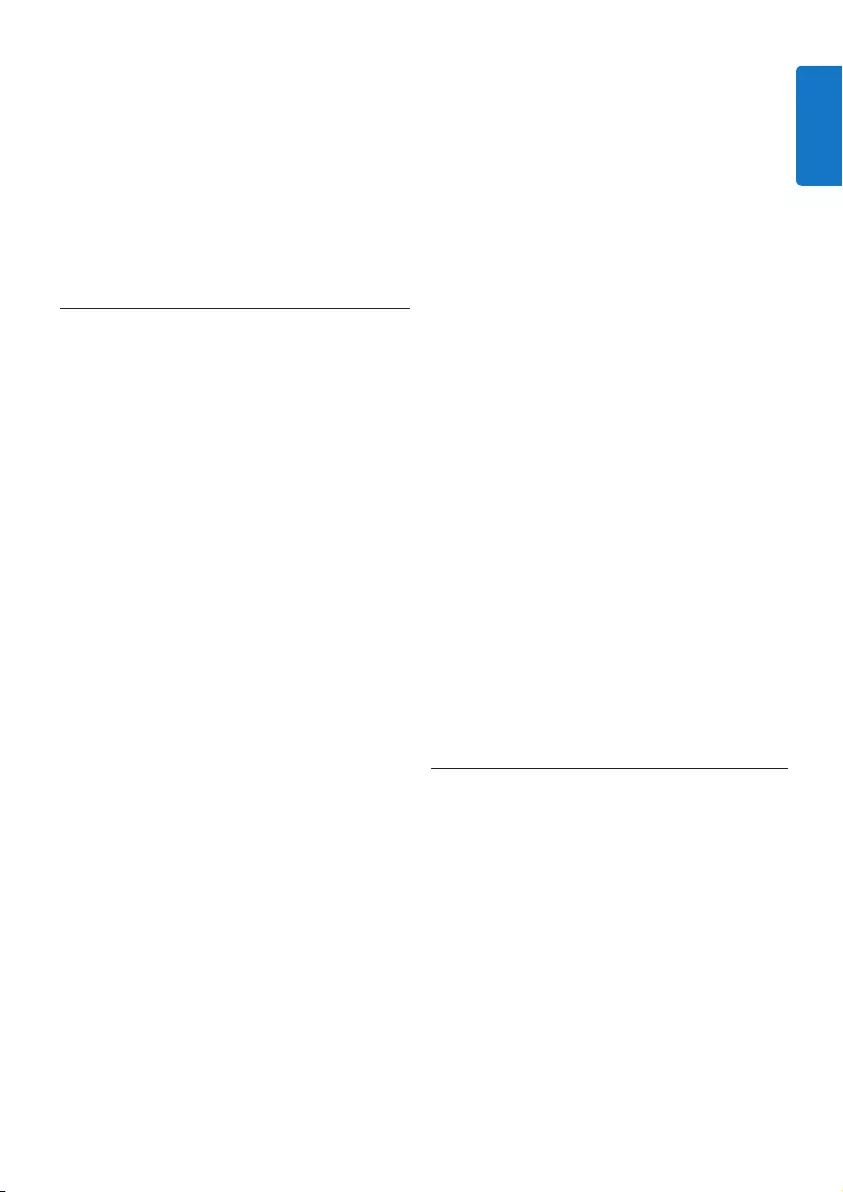
207
GREEK
D Σημείωση
.
4.4 Έναρξηδραστηριότητας
Έναρξηδραστηριότητας:
.
5.5,Προσθήκηδραστηριότητας
5.6,Διαγραφήδραστηριότητας.
Επιλογήπρόσθετωνλειτουργιών
.
.
5.4,Προσθήκηλειτουργίας.
E Συμβουλή
D Σημείωση
5.4,Προσθήκηλειτουργίας.
4.5 Αντικατάστασημπαταριών
B Προειδοποίηση
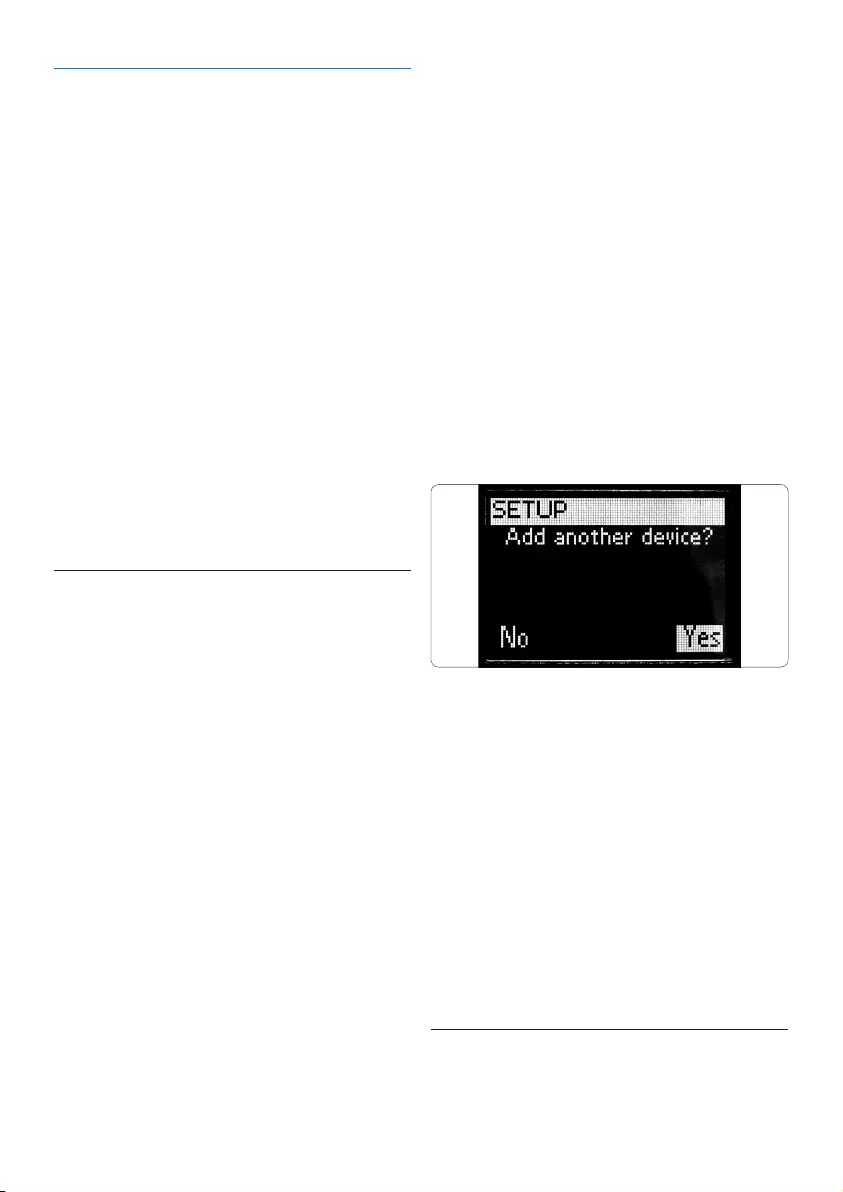
208
.
5.1 Προσθήκησυσκευής
1.
.
D Σημείωση
5.2 Διαγραφήσυσκευής
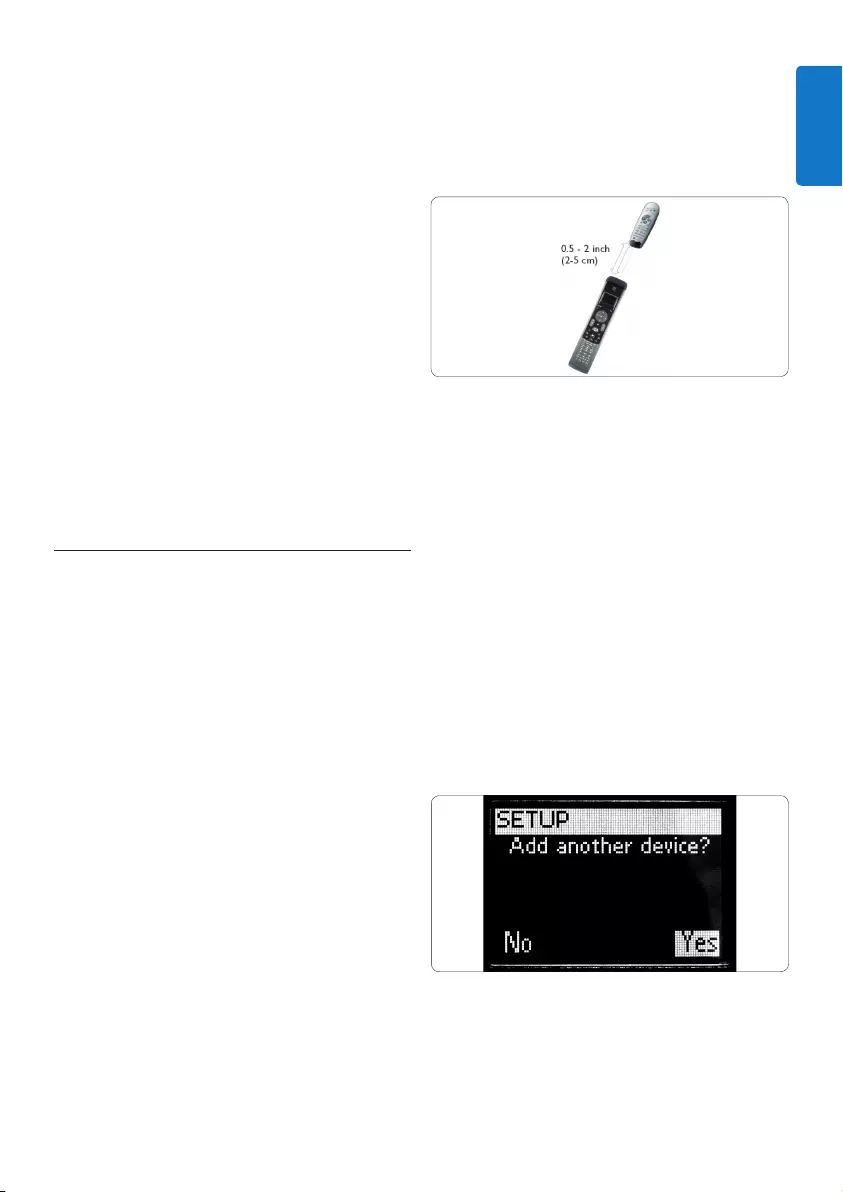
209
GREEK
1.
.
.
.
D Σημείωση
5.3 Ρύθμισηπλήκτρου
.
Γιαναρυθμίσετεέναπλήκτρο:
.
.
.
D Σημείωση
.
.
.
D Σημείωση

210
5.4 Προσθήκηλειτουργίας
.
.
.
D Σημείωση
5.5 Προσθήκηδραστηριότητας
1.
.
D Σημείωση
.
.
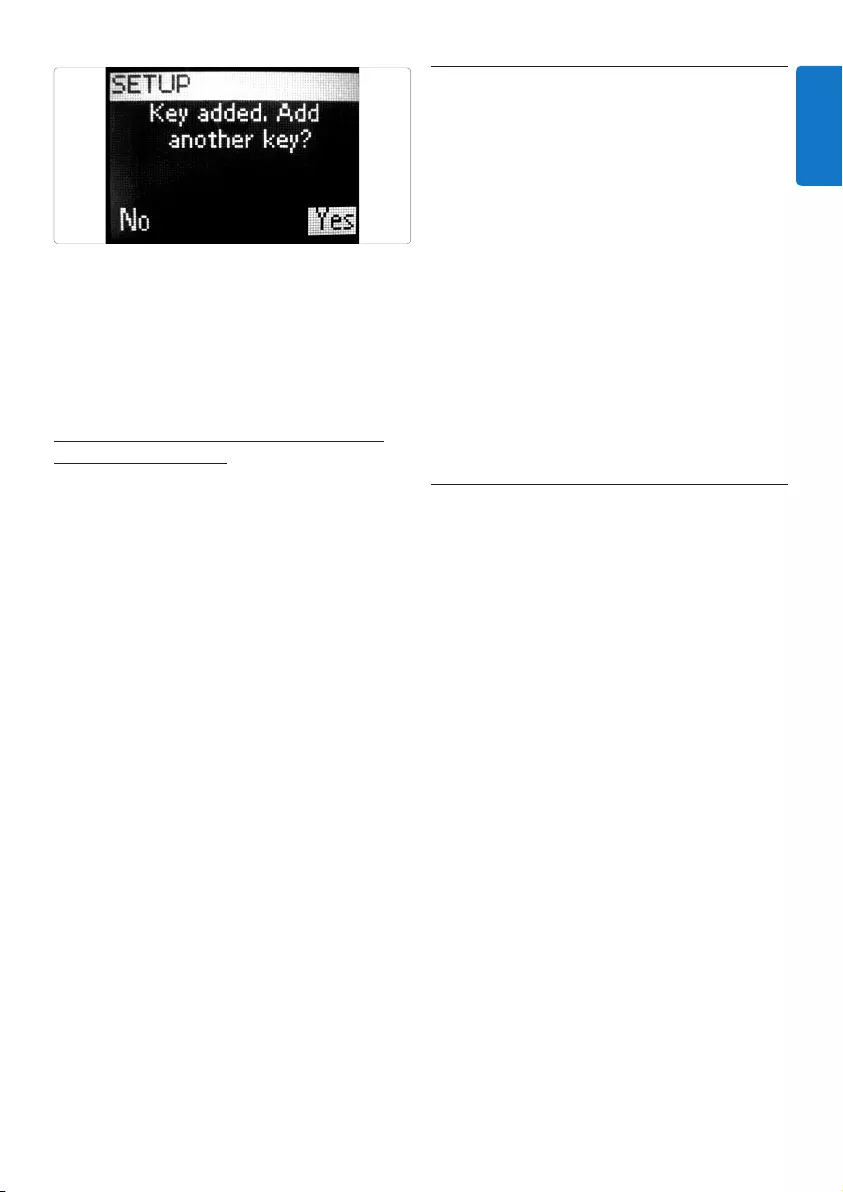
211
GREEK
.
E Συμβουλή
.
5.6 Διαγραφήδραστηριότητας
.
.
.
5.7 ΠληροφορίεςσχετικάμετιςρυθμίσειςRF
.
.
.
D Σημείωση

212
.
.
.
.
5.8 Αλλαγήγλώσσας
.
.
5.9 Αντιγραφήέντασηςήχου
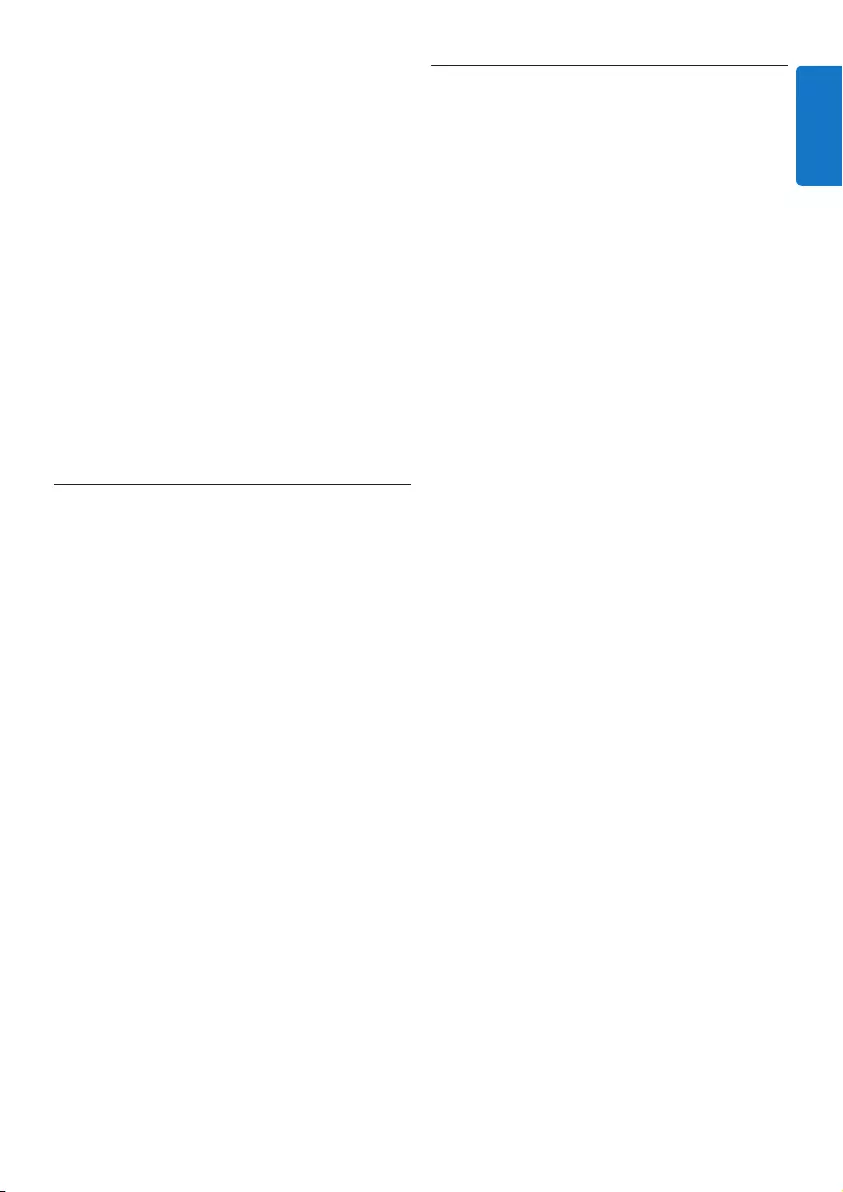
213
GREEK
.
.
.
.
5.10 Αλλαγήχρόνουαπενεργοποίησης
.
D Σημείωση
5.11 Εκτέλεσηπλήρουςεπαναφοράς
.
.
3,3,Εγκατάσταση
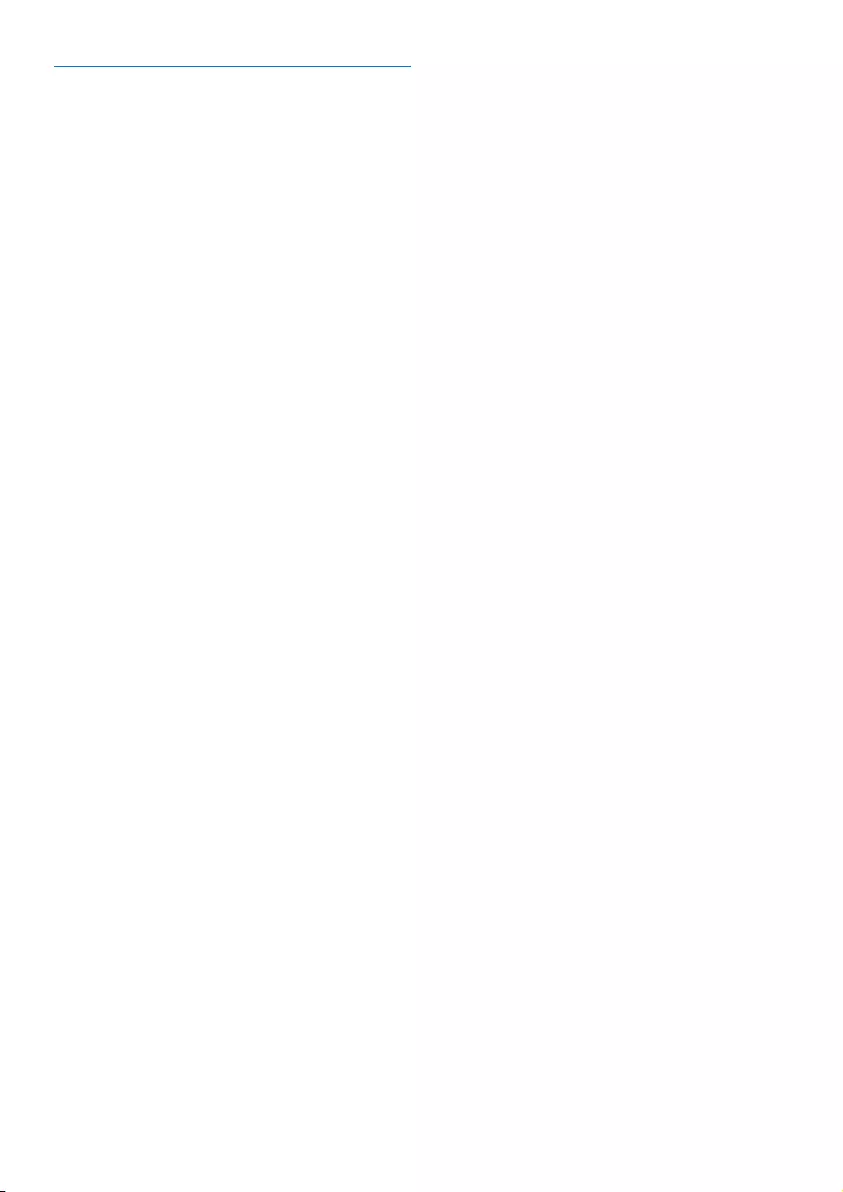
214
ΗνωμένεςΠολιτείεςΑμερικής
Ευρώπη
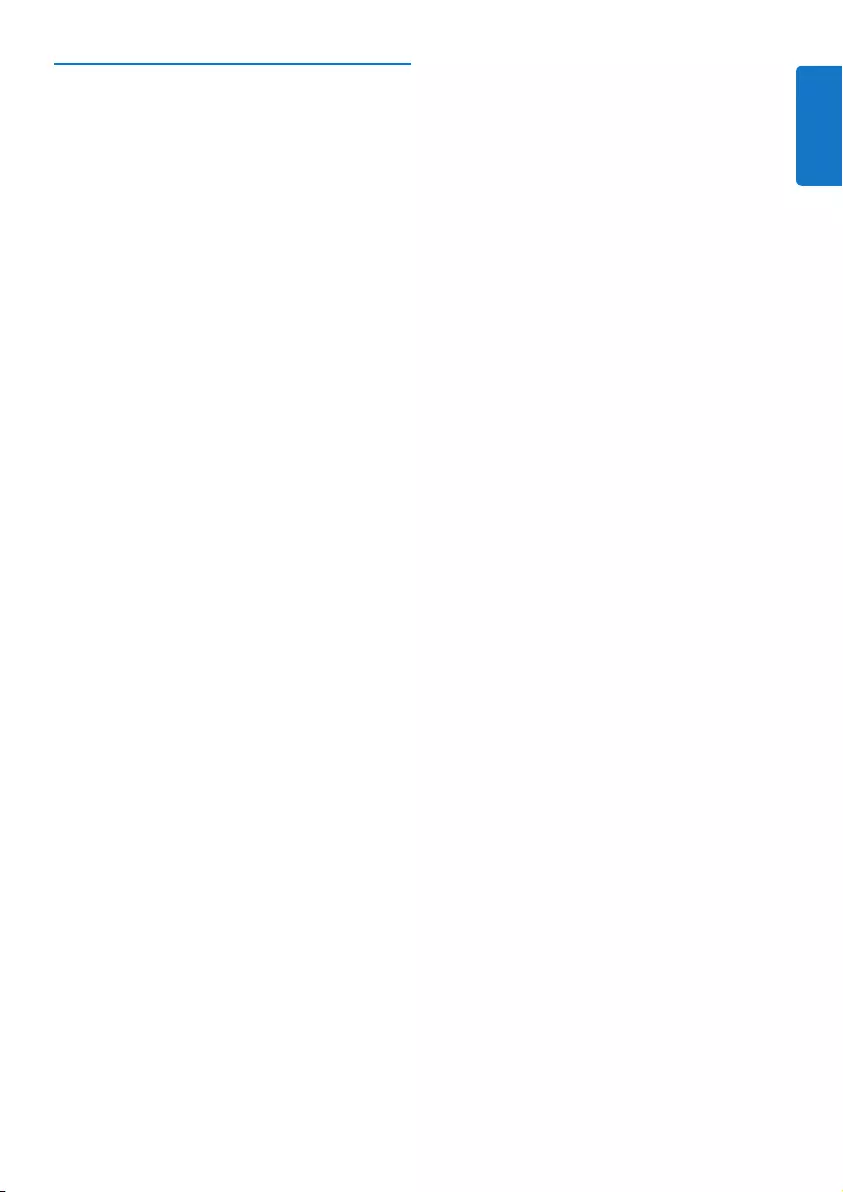
215
GREEK
Μηχανικέςπροδιαγραφές
Μέγεθος
Βάσησύνδεσης:
Τηλεχειριστήριο:
Ρεύμα
Οθόνη
Υποδοχέςσύνδεσης
Επικοινωνίακαιδιασύνδεση
Μέσομετάδοσης
ΣυχνότηταφορέαIRκαιRF
Τάσηγενικήςλειτουργίας
Εύροςθερμοκρασίαςπεριβάλλοντοςλειτουργίας
Πιστοποιήσεις

216
welcome.
Τινακάνωεάντομήνυμα“CannotconnecttoIPod™
DOCKINGCRADLE”(Δενείναιδυνατήησύνδεσημε
τηβάσησύνδεσηςIPod™)εμφανιστείστηνοθόνη;
Τινακάνωεάντομήνυμα“NoIPod™DOCKING
CRADLEfound”(Δενήτανδυνατήηεύρεσηβάσης
σύνδεσηςIPod™)εμφανιστείστηνοθόνη;
Τινακάνωεάνδενβρίσκωμιαμάρκαστηλίστα
τωνεπιλεγμένωνσυσκευών;
Πώςπραγματοποιώέξοδοαπότονοδηγό
εγκατάστασης;
.
Τινακάνωεάντοεικονίδιο“NoConnection”(Μη
υπάρχουσασύνδεση)αναβοσβήνειστηνπάνωδεξιά
γωνίατηςοθόνης;
Τινακάνωεάντοτηλεχειριστήριογενικήςχρήσης
γιαiPod™δενενεργοποιείται;

217
GREEK
Τινακάνωεάνέναήπερισσότεραπλήκτραδεν
λειτουργούνσωστά;
Τινακάνωεάνταπλήκτραέντασηςήχουδεν
λειτουργούνσωστά;
Τινακάνωεάνστηνοθόνητουτηλεχειριστηρίου
γενικήςχρήσηςγιαiPod™δενπροβάλλεταιόληη
διαθέσιμημουσικήπουβρίσκεταιστοiTunes;
Τινακάνωεάνδενείναιδυνατήηεπαναφοράτου
τηλεχειριστηρίουγενικήςχρήσηςγιαiPod™απότη
λειτουργίααδράνειας;

218
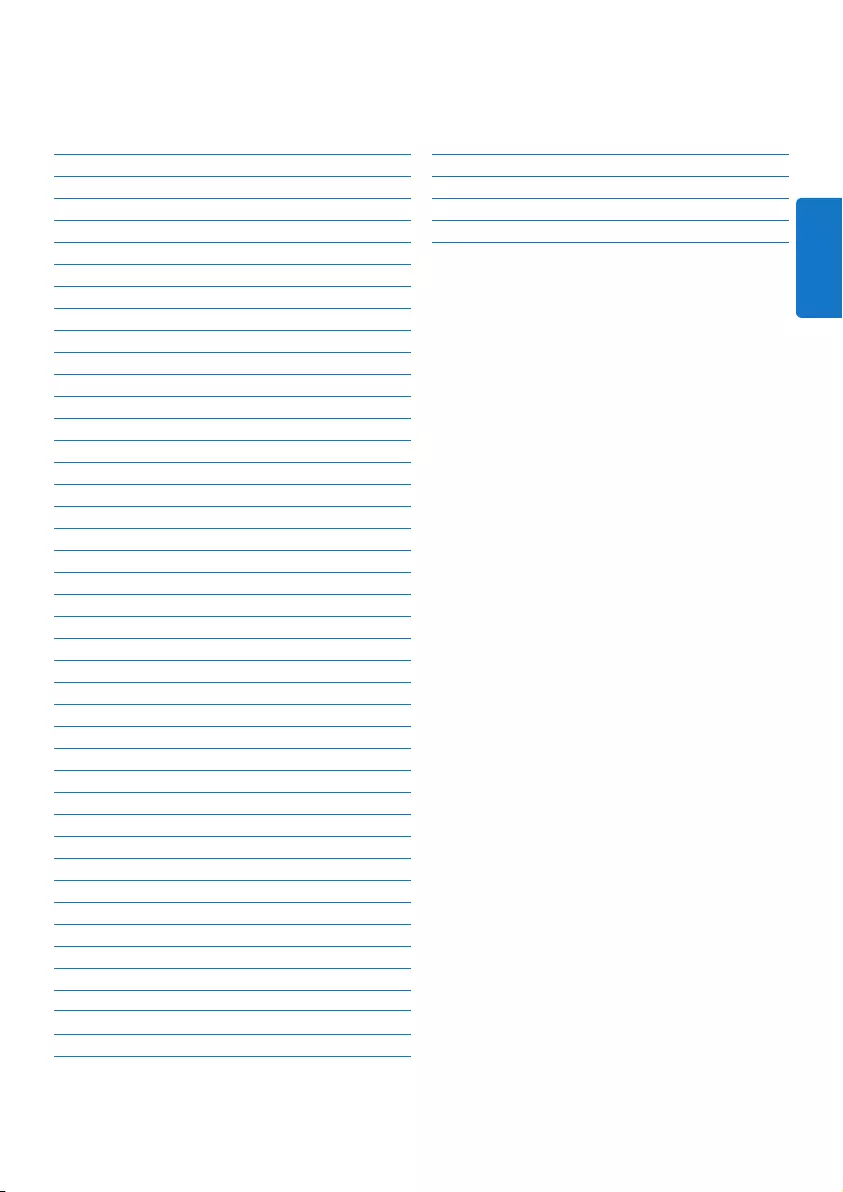
219
POLAND
1. Ważne 220
2. Pilot uniwersalny i podstawka
dokującadoodtwarzaczaiPod™ 222
3. Czynnościwstępne 225
4. Korzystanie z pilota uniwersalnego i
podstawkidokującejdoodtwarzacza
iPod™ 228
odtwarzacza iPod™ jako kontrolera
odtwarzacza iPod™ jako
5. Dodatkowe funkcje pilota
uniwersalnego i podstawki
dokującejdoodtwarzaczaiPod™ 232
5.3 Ustalanie przycisku 233
6. Gwarancjaiserwis 238
7. Parametrytechniczne 239
8. Częstozadawanepytania 240

220
iPod™
© 2008 Philips Consumer Lifestyle.
praw autorskich jest zabronione. Znaki towarowe
D Uwaga
odbiorczej.
odbiornikiem.
telewizyjny.

221
POLAND
wykorzystane.
B Ostrzeżenia
deszczu lub wody.
surowców wtórnych.
EC DECLARATION OF CONFORMITY
We, Philips Consumer Lifestyle: BU P&A: Building SFF5
(manufacturer’s name)
P.O. Box 80002, 5600 JB Eindhoven, The Netherlands
(manufacturer’s address)
declare under our responsibility that the product:
Philips SJM3152 -/05 -/12
RF remote control and docking station
(product description)
to which this declaration relates is in conformity
with the following standards:
EN300 400 -2 V1.1.2:2004
EN301 489-17 V1.2.1:2002
EN300 328 V1.6.1:2004
EN50371:2000
EN60950-1:2001 + A11:2004
(title and/or number and date or issue of the standards)
following the provisions of 1999/5/EC (R&TTE Directive)
and is produced by a manufacturing organisation
on ISO 9000 level.
AQ95-56F-1115KR
(report No.)
Eindhoven, 21/10/2008
(place, date)
K. Rysman
Approbation manager
(signature, name and function)
(name) (type or model)

222
2 Pilot uniwersalny i podstawka
iPod™
pod adresem www.philips.com/welcome.
D Uwaga
iPod touch
8GB 16GB 32GB
D Uwaga
Zalety produktu
odbiorników telewizji kablowej i satelitarnej
odtwarzania i bibliotek utworów odtwarzacza
odtwarzania i bibliotek utworów odtwarzacza
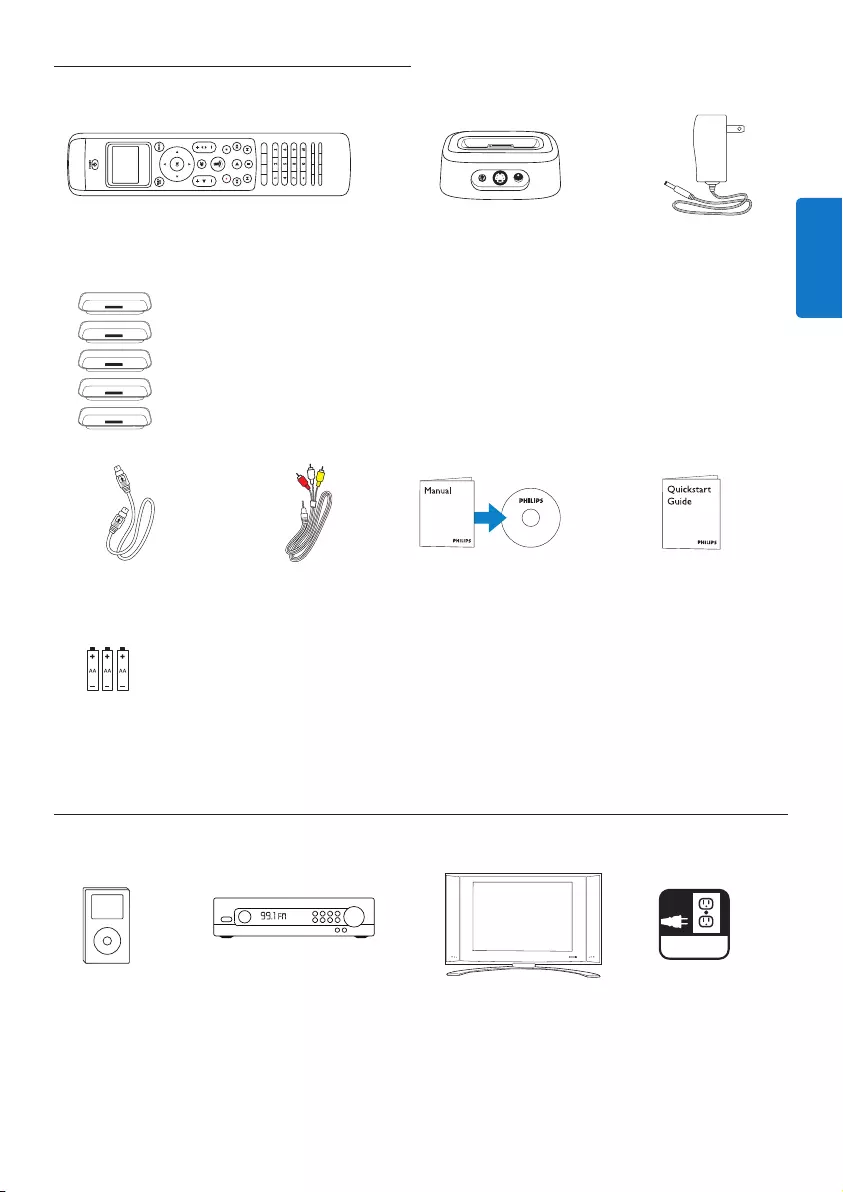
223
POLAND
2.1 Zawartośćopakowania.
do odtwarzacza iPod™
odtwarzaczem iPod™.
2.2 Dodatkoweurządzeniaiakcesoria.
lub
AC
AC

224
2.3 Opis pilota uniwersalnego i podstawki
dokującejdoodtwarzaczaiPod™ Podstawka:
Pilot:
5. Przycisk wyciszenia
2.4 Opismenugłównego
1
62
3
4
5
123
456
789
*0 #
OK
MAIN
VOL MODE
POWER
1
2
3
4
13
5
612
7
8
9
10
11
14
15
16

225
POLAND
D Uwaga
1.1Ważne.
3.1 Przygotowanie
3.
3.2 Podłączanie
D Uwaga
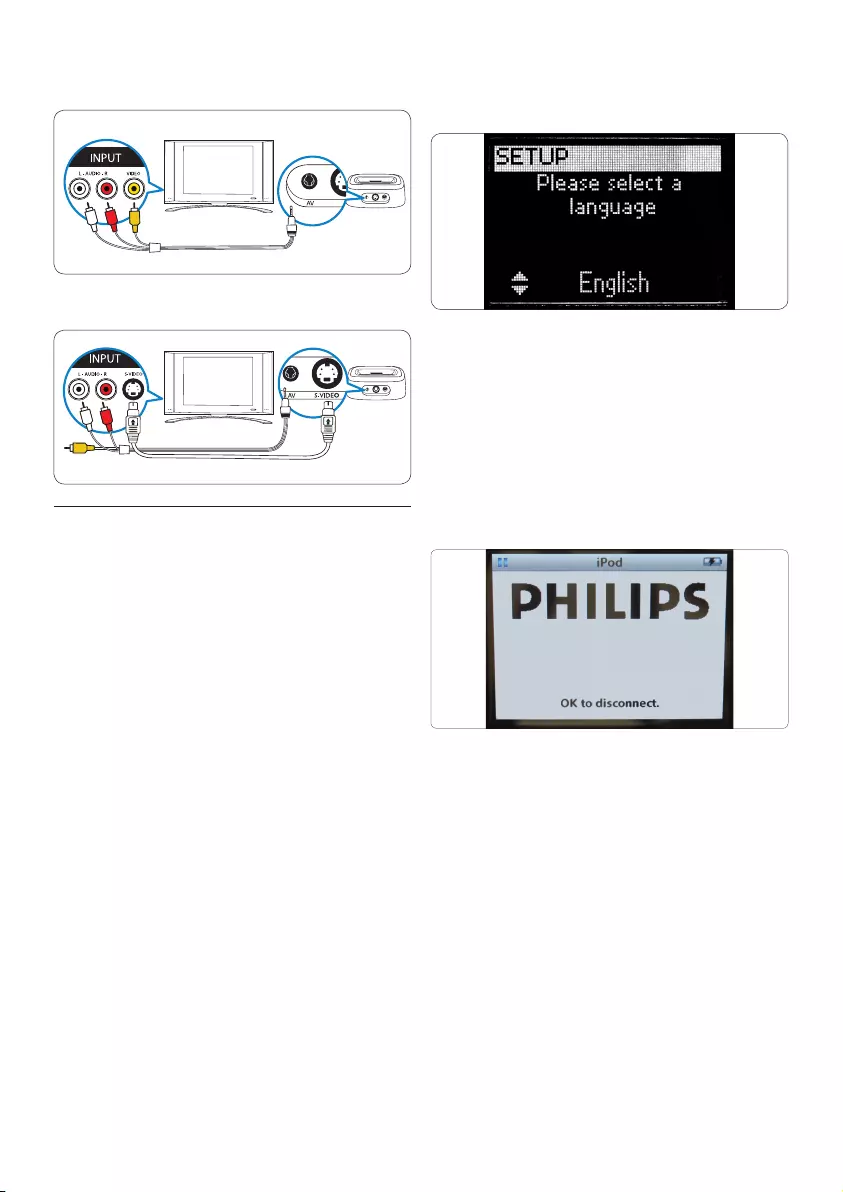
226
PołączenieS-Video
PołączenieS-Video
3.3 Instalacja
D Uwaga
na pilocie.
odtwarzacza iPod™.
.
trwania tej operacji.
D Uwaga
.
. To
odtwarzacza iPod™.
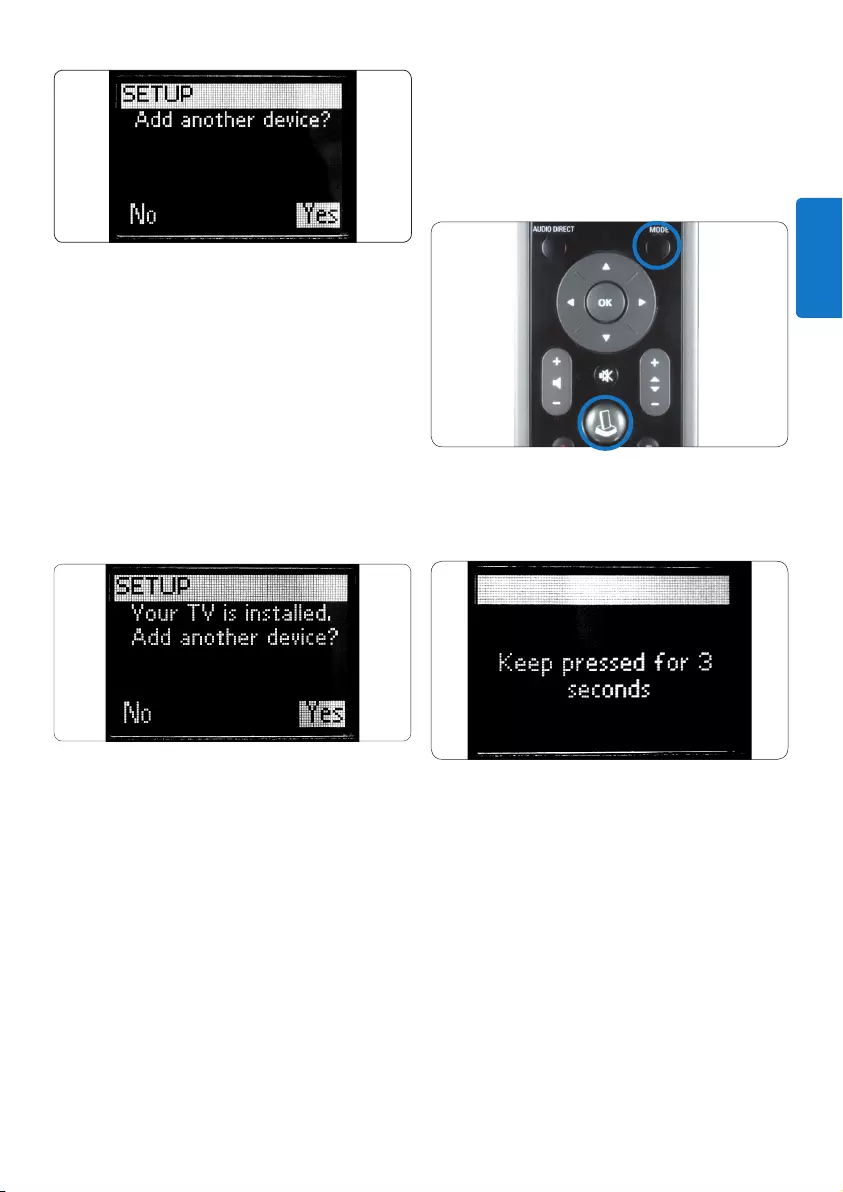
227
POLAND
. Pilot
.
kreatora.
D Uwaga
i i
przytrzymaj je przez 3 sekundy.
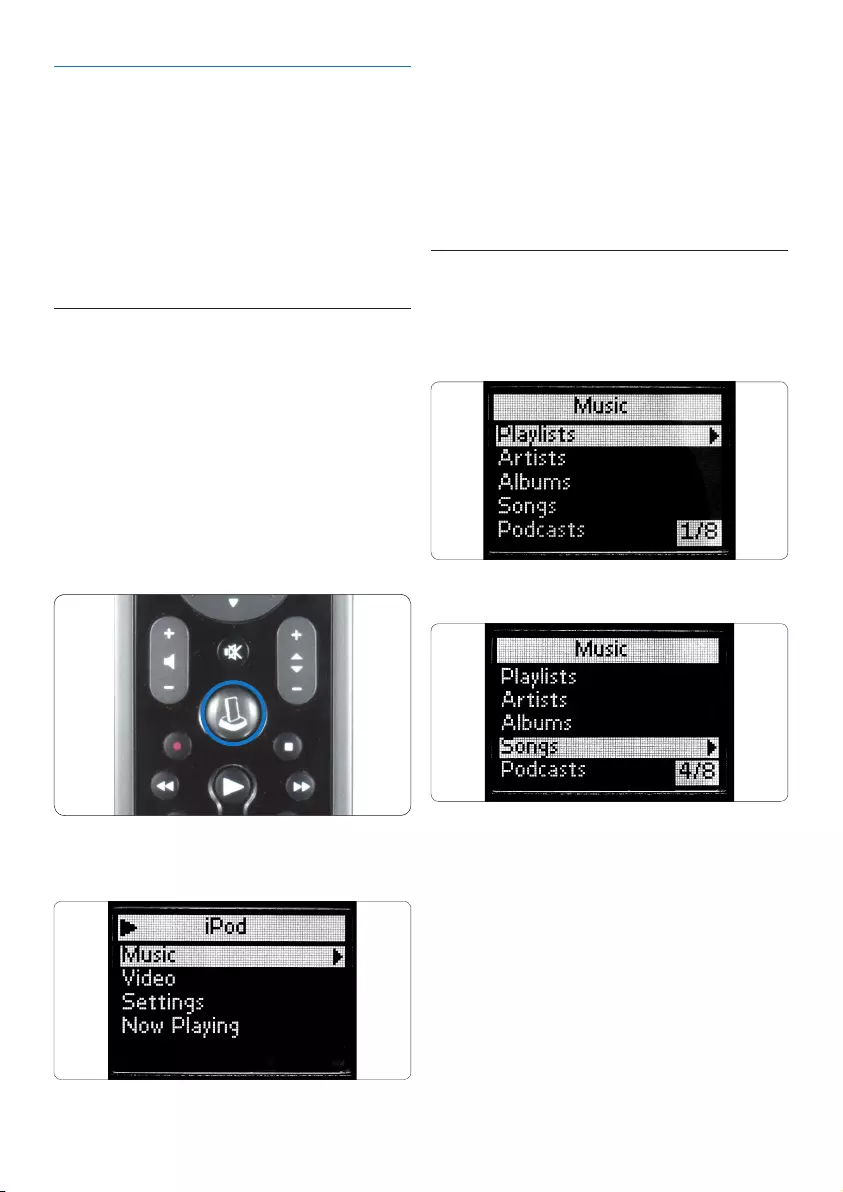
228
i podstawki
iPod™
4.1 Korzystanie z pilota uniwersalnego do
odtwarzaczaiPod™jakokontrolera
odtwarzaczaiPod™
wideo odtwarzacza iPod™.
.
D Uwaga!
8 Częstozadawane
pytania
4.2 Przeglądanieiodtwarzanieplikówmuzycznych
zodtwarzaczaiPod™
D Uwaga
D Uwaga
> lub
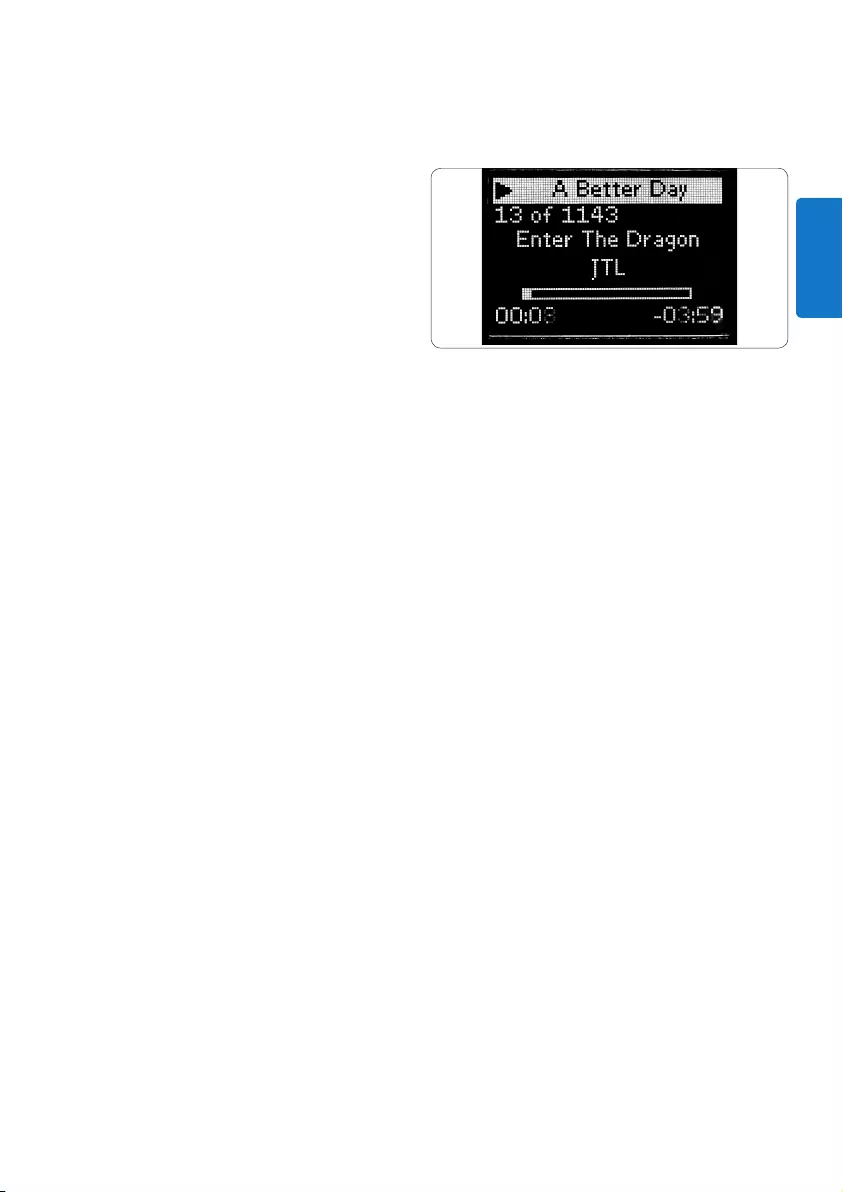
229
POLAND
Playlists
Podcasts
> lub na
<
wybierania utworów.
D Uwaga
<
4. Po wybraniu
jest
> lub
<
5. Po wybraniu opcji
ostatnio odtwarzany utwór.
<
D Uwaga!
lub telewizor.
przycisk . Na ekranie pilota
D Uwaga
.
D Uwaga
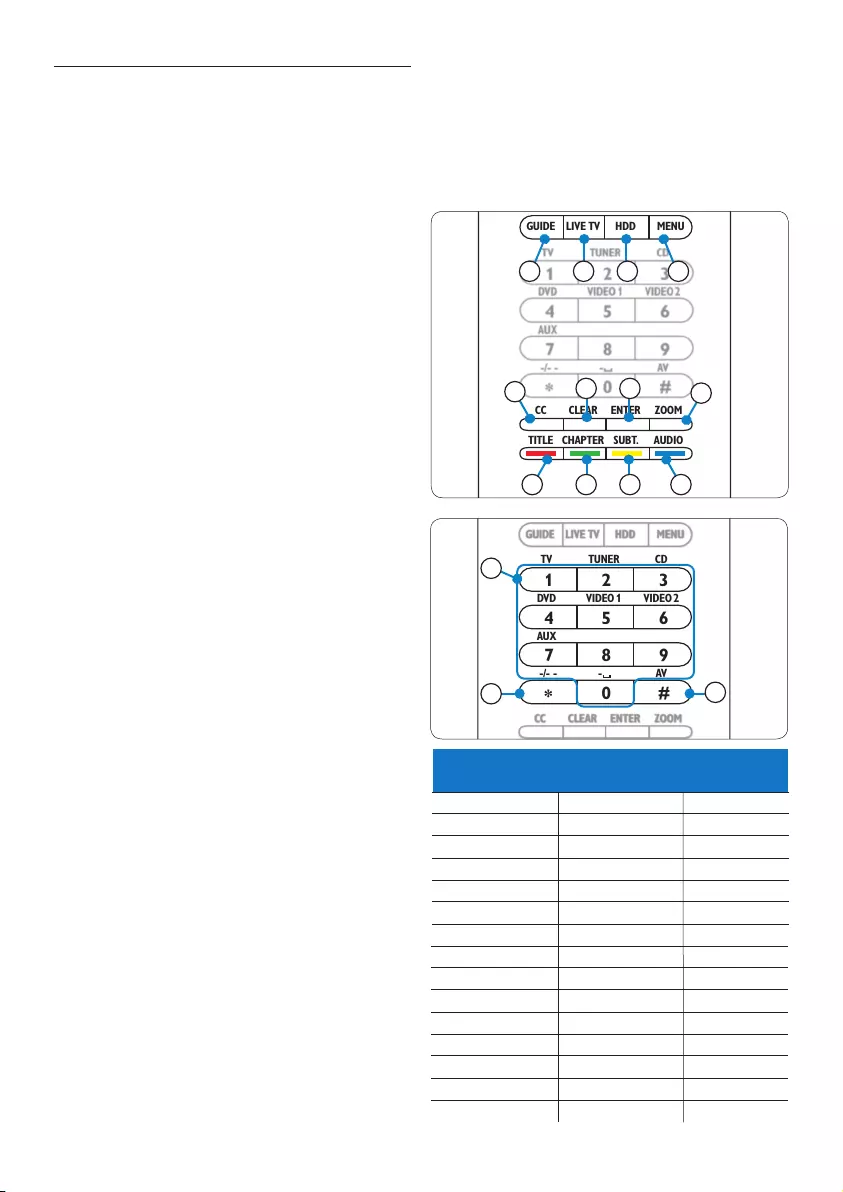
230
4.3 Korzystanie z pilota uniwersalnego
doodtwarzaczaiPod™jakopilota
uniwersalnego
D Uwaga
D Uwaga
D Uwaga
aktywne.
Przyciski specjalne
.
D Uwaga
T
1. Przew Przew Pasmo
4. Menu Menu Menu
5. Przycisk numeryczny
12. Przycisk koloru Przycisk koloru Przód
15. Przycisk koloru Przycisk koloru Test
CC CLEAR ENTER ZOOM
GUIDE LIVE TV HDD MENU
TITLE CHAPTER SUBT. AUDIO
OK
MAIN
VOL MODE
POWER
1 2 3
TV TUNER CD
DVD VIDEO 1VIDEO 2
-/- - - AV
AUX
4 5 6
7 8 9
*0 #
67
5
CC CLEAR ENTER ZOOM
GUIDE LIVE TV HDD MENU
TITLE CHAPTER SUBT. AUDIO
OK
MAIN
VOL MODE
POWER
1 2 3
TV TUNER CD
DVD VIDEO 1VIDEO 2
-/- - - AV
AUX
4 5 6
7 8 9
*0 #
1 2 3 4
12 13 14 15
8910 11
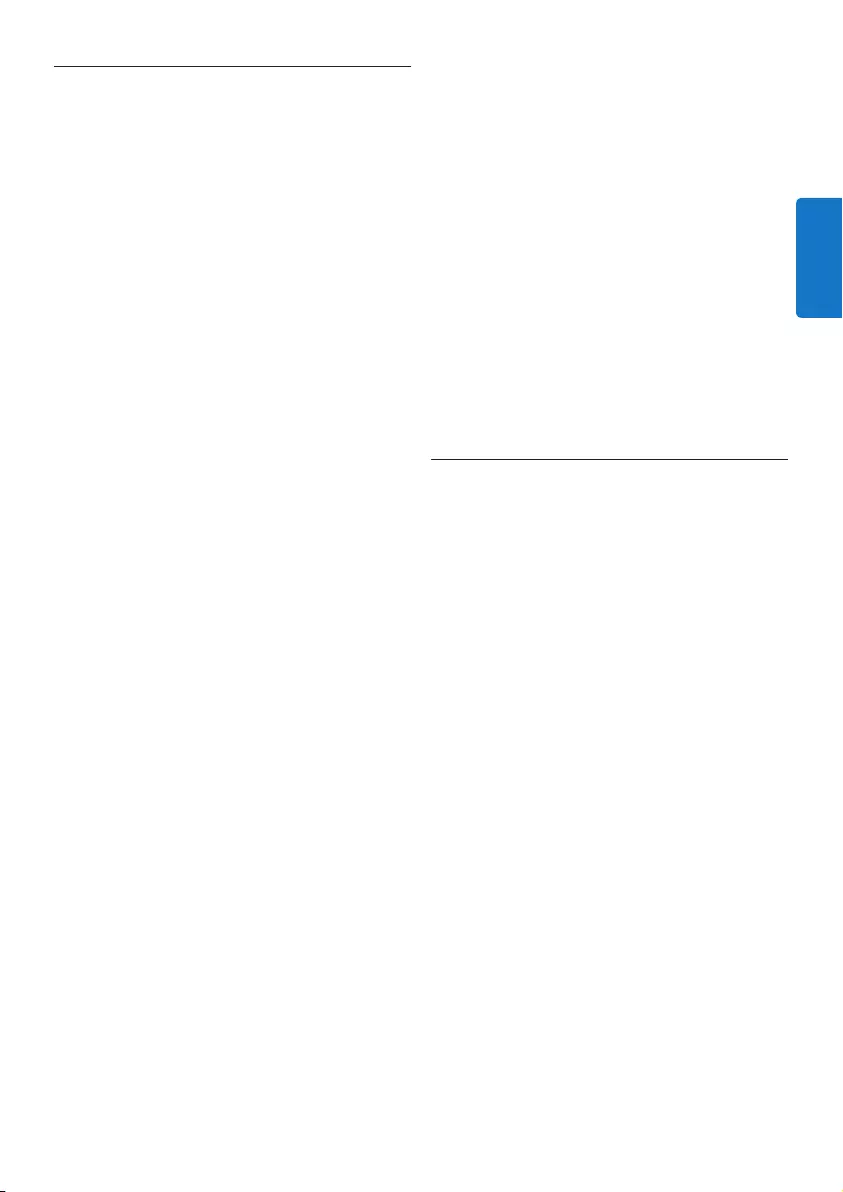
231
POLAND
4.4 Rozpoczynanieczynności
Rozpoczynanieczynności:
1. Naciskaj przycisk
.
5.5Dodawanieczynności
5.6Usuwanieczynności
Wybieranie funkcji dodatkowych
(
.
5.4 Dodawanie funkcji.
E Wskazówka
przycisku .
D Uwaga
5.4,
Dodawanie funkcji.
4.5 Wymiana baterii
B Ostrzeżenie

232
iPod™
pilota
i
je przez 3 sekundy.
ponownie przycisk .
.
5.1 Dodawanieurządzenia
1.
w menu .
D Uwaga
przycisk
nawet 25 minut.
i powtórz kroki 2 i 3.
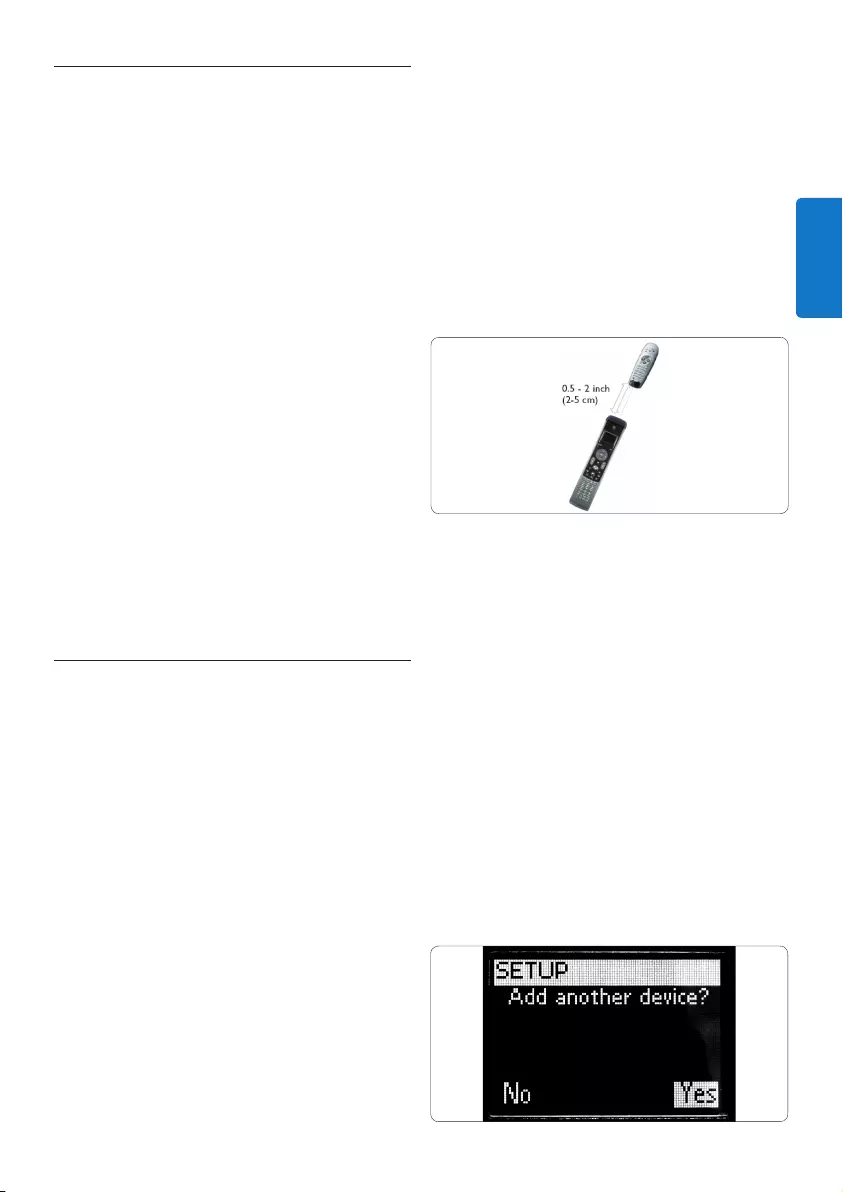
233
POLAND
5.2 Usuwanieurządzenia
1.
MENU
przycisk .
.
.
.
D Uwaga
razie potrzeby.
5.3 Ustalanie przycisku
Pilot uniwersalny do odtwarzacza iPod™ pozwala na
i .
Abyustalićprzycisk:
.
.
.
D Uwaga
do odtwarzacza iPod™.
.
Po przyuczeniu i ustaleniu przycisku na ekranie pojawi
wybierz .
Powtórz krok 3.

234
przycisk .
D Uwaga
5.4 Dodawanie funkcji
w .
.
D Uwaga
5.5 Dodawanieczynności
Up
1.
menu
.
D Uwaga
.
przycisk
.
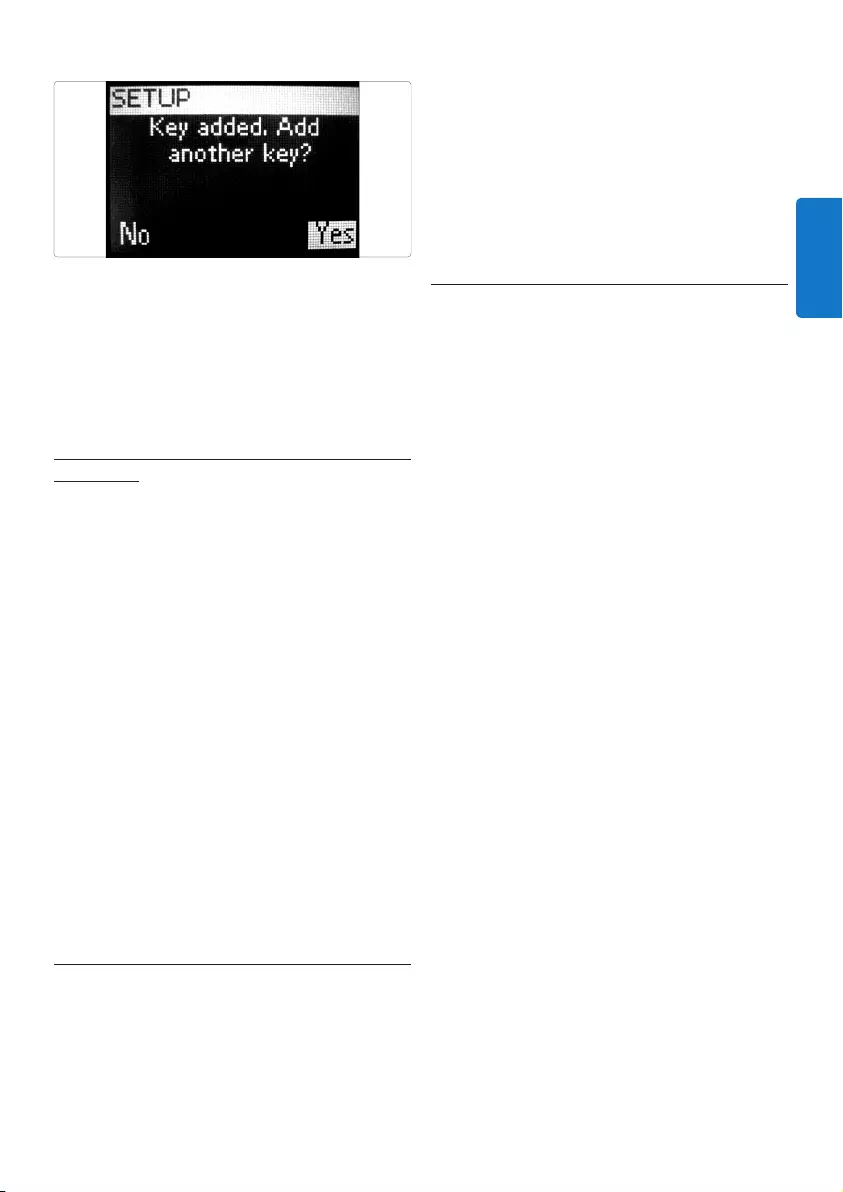
235
POLAND
maksymalnie z 25 kroków.
odtwarzacza iPod™.
.
.
E Wskazówka
.
5.6 Usuwanieczynności
.
przycisk .
.
5.7 UstawieniaRF
1.
.
D Uwaga
odtwarzacza iPod™
w menu
.
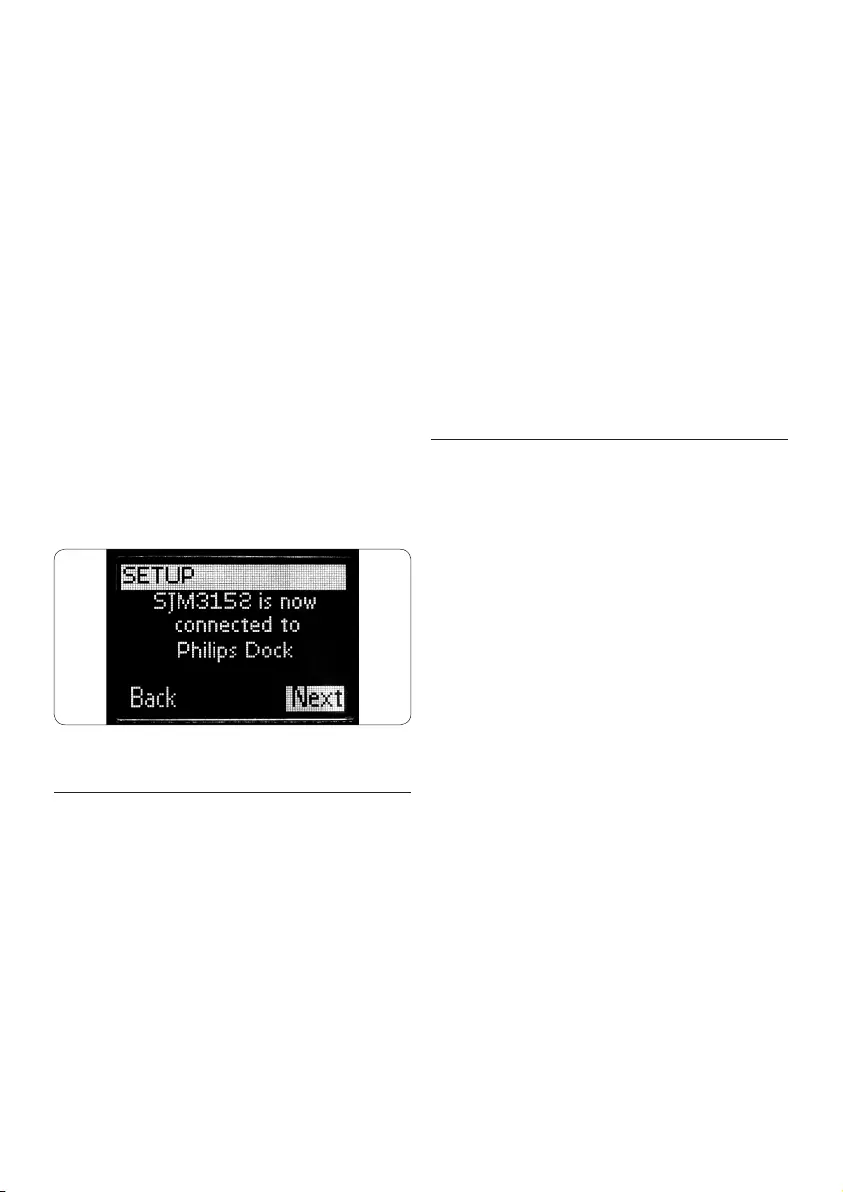
236
przycisk
.
.
.
5.8 Zmianajęzyka
w menu .
5.9 Kopiowaniegłośności
.
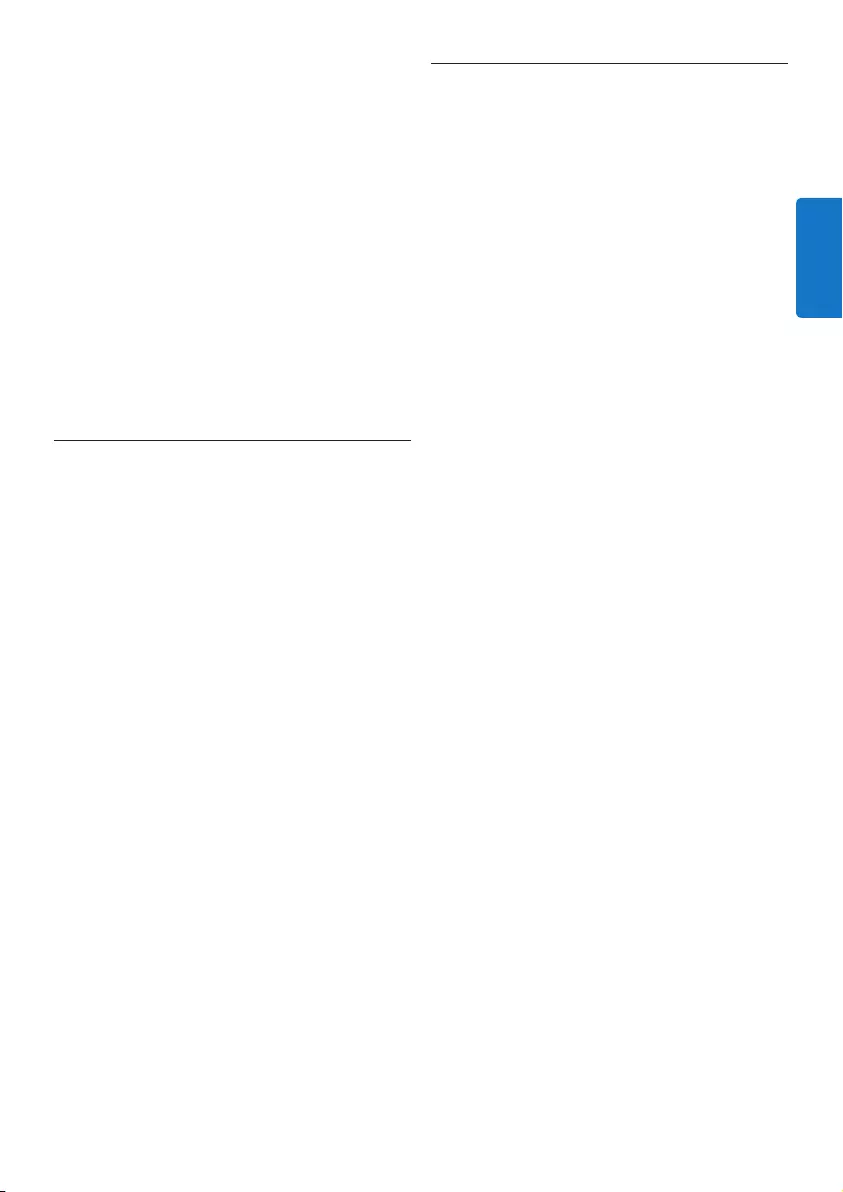
237
POLAND
przycisk .
.
przycisk
.
5.10 Zmianaczasuwygaszaniawyświetlacza
.
D Uwaga
5.11 Przeprowadzaniepełnegoresetowania
.
.
3.3 Instalacja
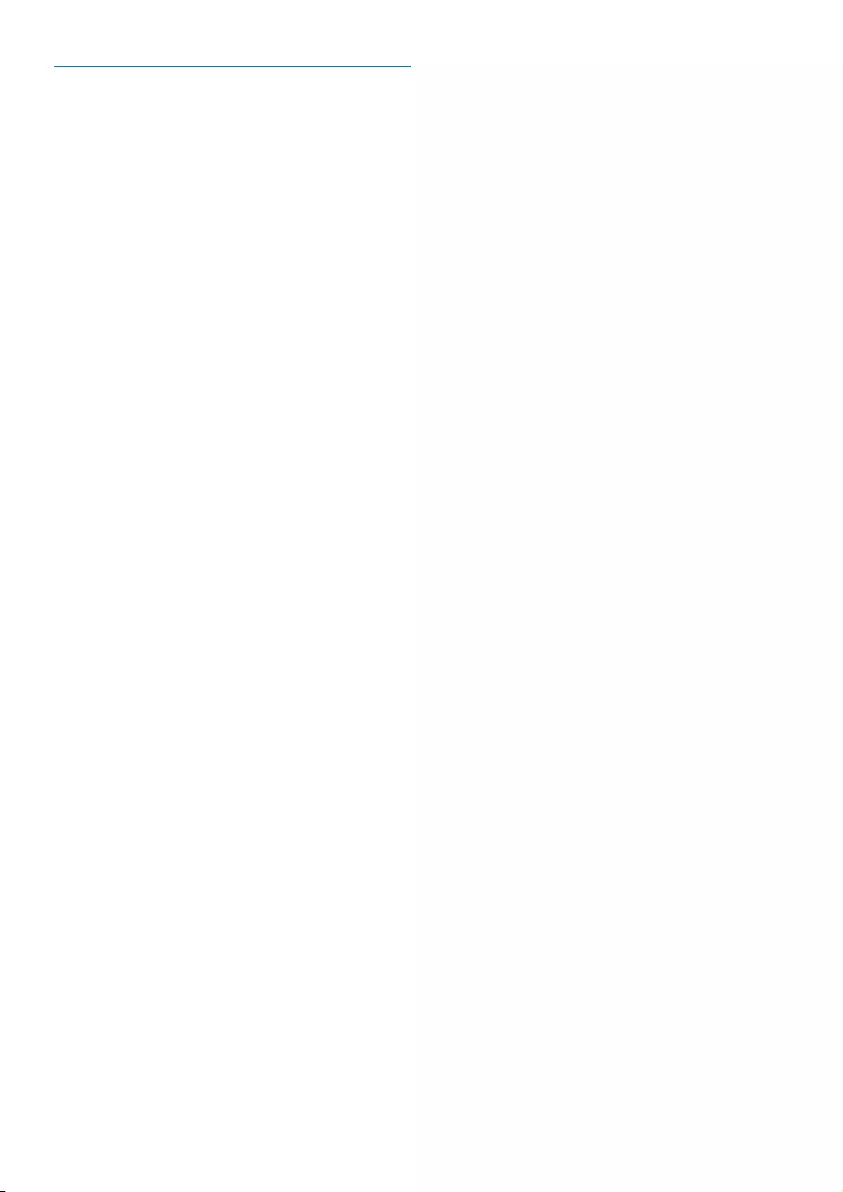
238
Stany Zjednoczone
na którym wydrukowana jest nazwa produktu i
stanu.
Europa
odwiedzenie witryny
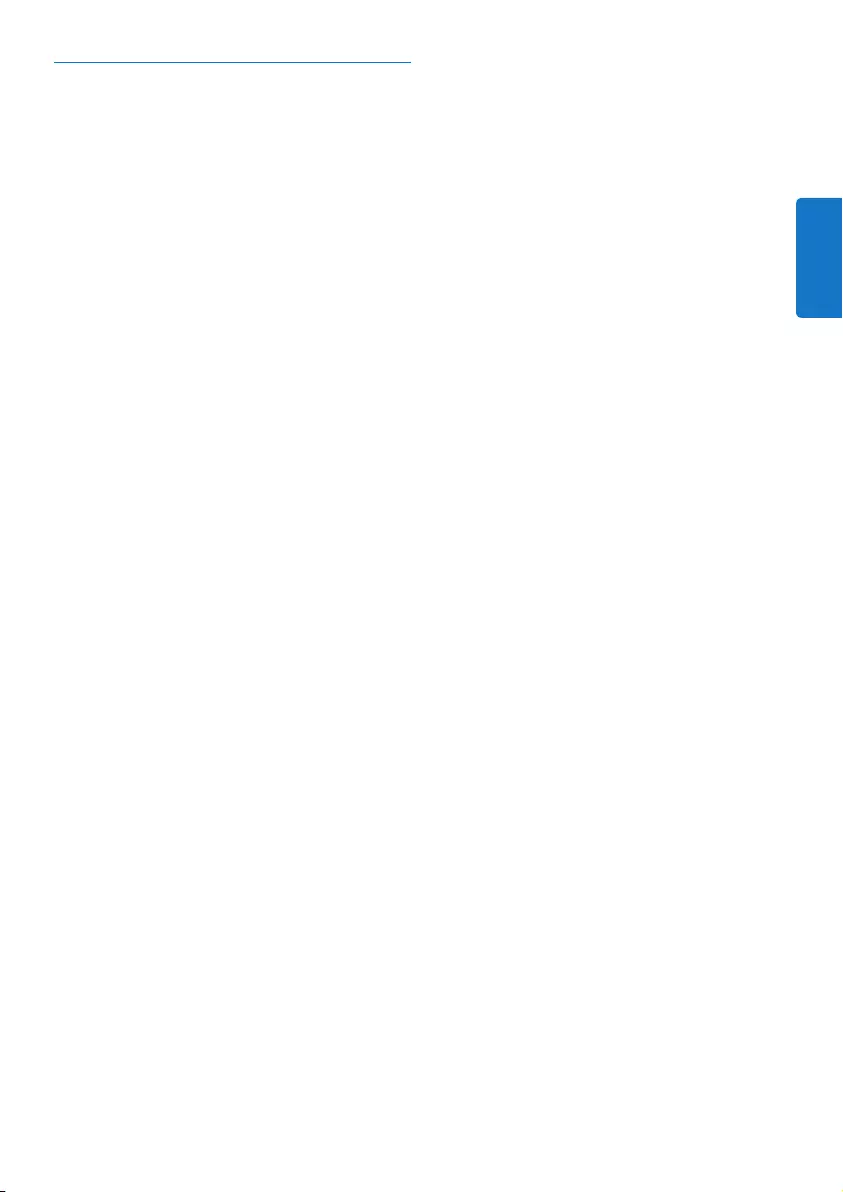
239
POLAND
Dane techniczne
Rozmiar
Podstawkadokująca:
Pilotzdalnegosterowania:
Zasilanie
Ekran
Złącza
Komunikacja i interfejs
Środektransmisji
CzęstotliwośćtransmisjisygnałówIRiRF
Napięcieogólne:
Optymalna temperatura otoczenia w czasie
pracy
Zaświadczenia
Parametry techniczne
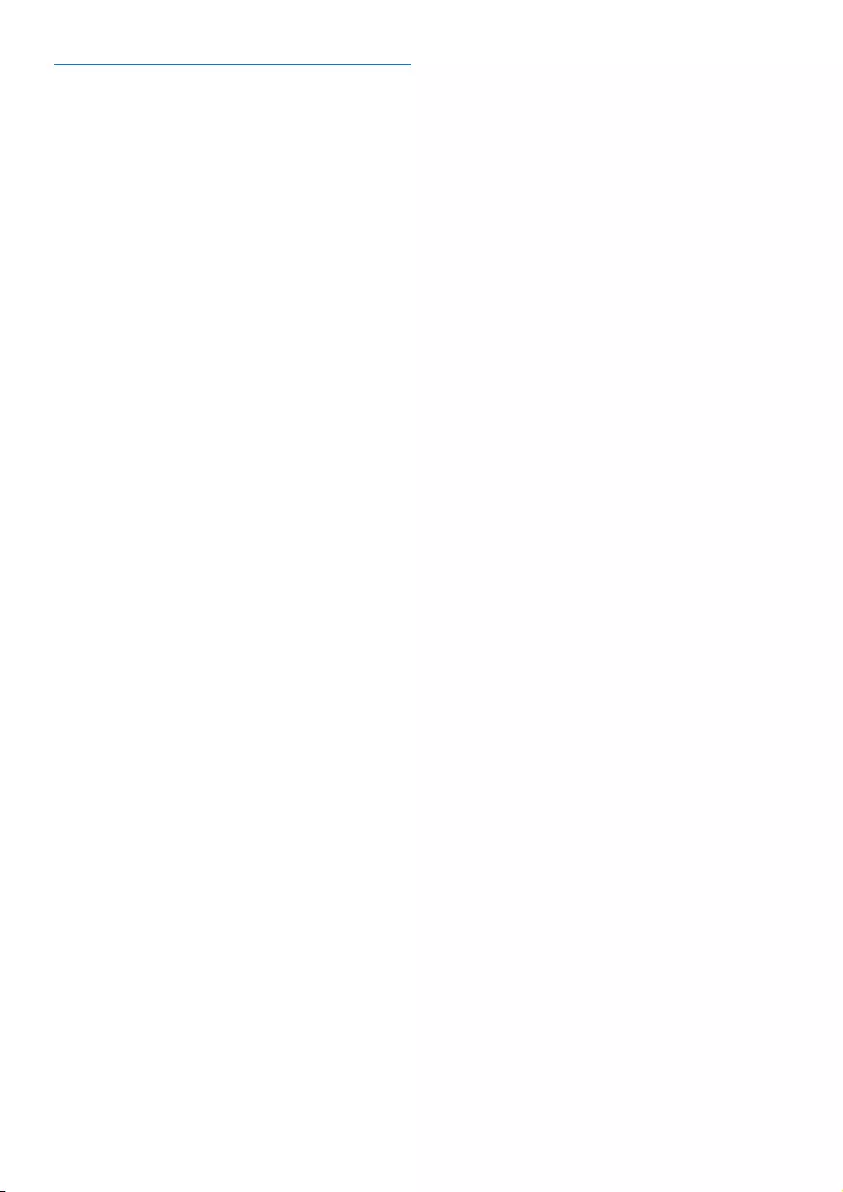
240
iPod™ wraz z numerami modelu i numerami serii.
Cozrobić,jeślinaekraniepojawiasięnapis
„CannotconnecttoIPod™DOCKING
CRADLE”?
Cozrobić,jeślinaekraniepojawiasię
informacja„NoIPod™DOCKING
CRADLE found”?
Cozrobić,jeśliniemożnaznaleźćnazwy
producentaurządzenianaliściewybranych
urządzeń?
przypadkach.
nawet
25 minut.
Jakzakończyćkreatorainstalacji?
.
Cozrobić,gdyikona„NoConnection”
migawprawymgórnymroguwyświetlacza
ekranu?
Cozrobić,jeślipilotuniwersalnydo
odtwarzaczaiPod™niejestpodświetlony?
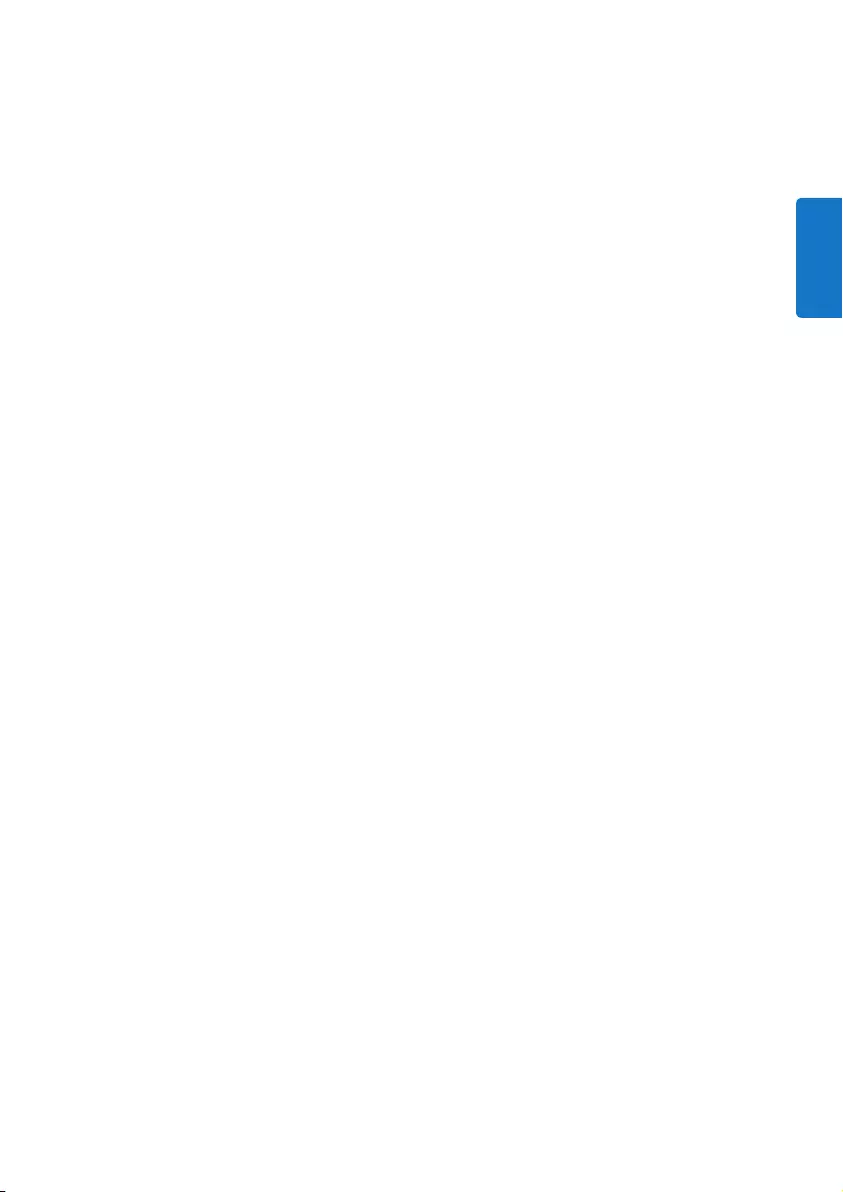
241
POLAND
Cozrobić,jeślijedenlubwięcejprzyciskównie
działaprawidłowo?
Cozrobić,jeśliprzyciskiregulacjigłośnościnie
działająprawidłowo?
Cozrobić,jeśliniewidaćwszystkichutworów
dostępnychwliścieiTunesnaekranie
wyświetlaczapilotauniwersalnegodo
odtwarzaczaiPod™?
odtwarzacza iPod™.
Cozrobić,jeśliniemożnawybudzićpilota
uniwersalnegodoodtwarzaczaiPod™?
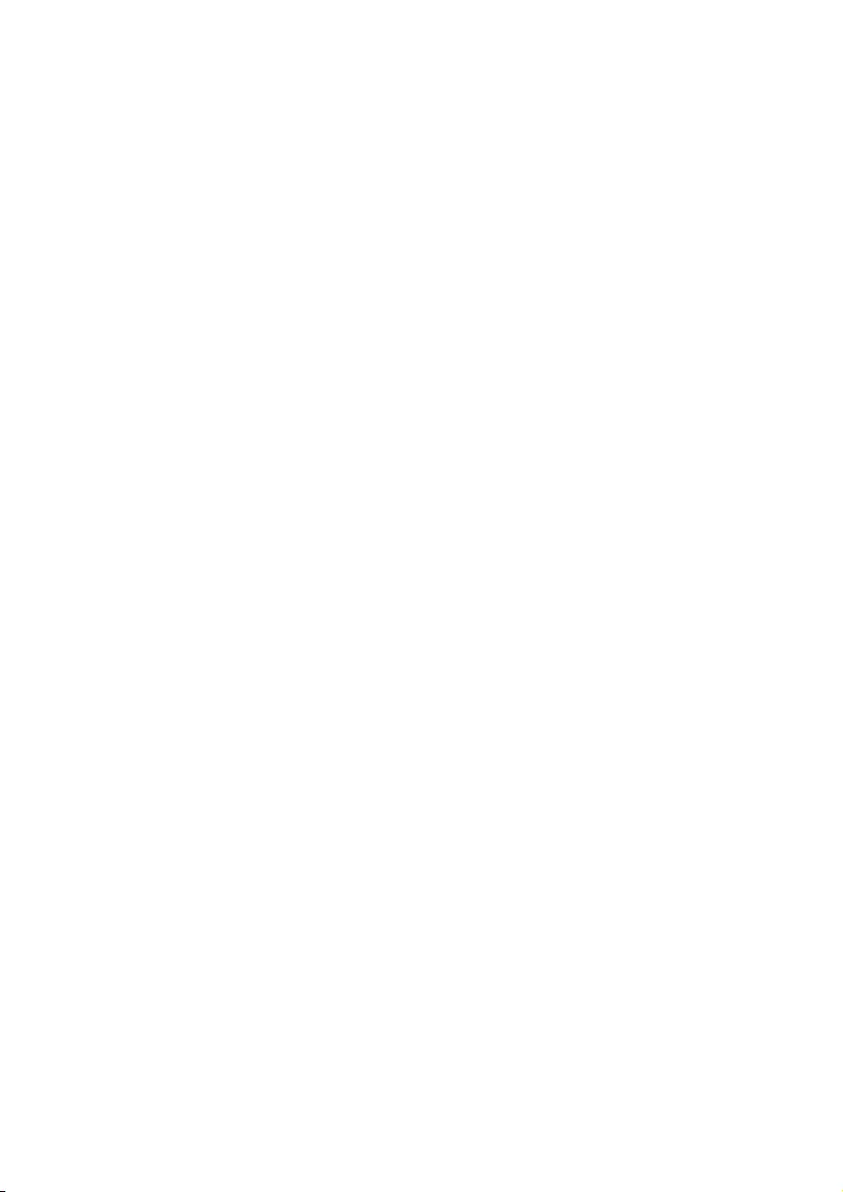
242
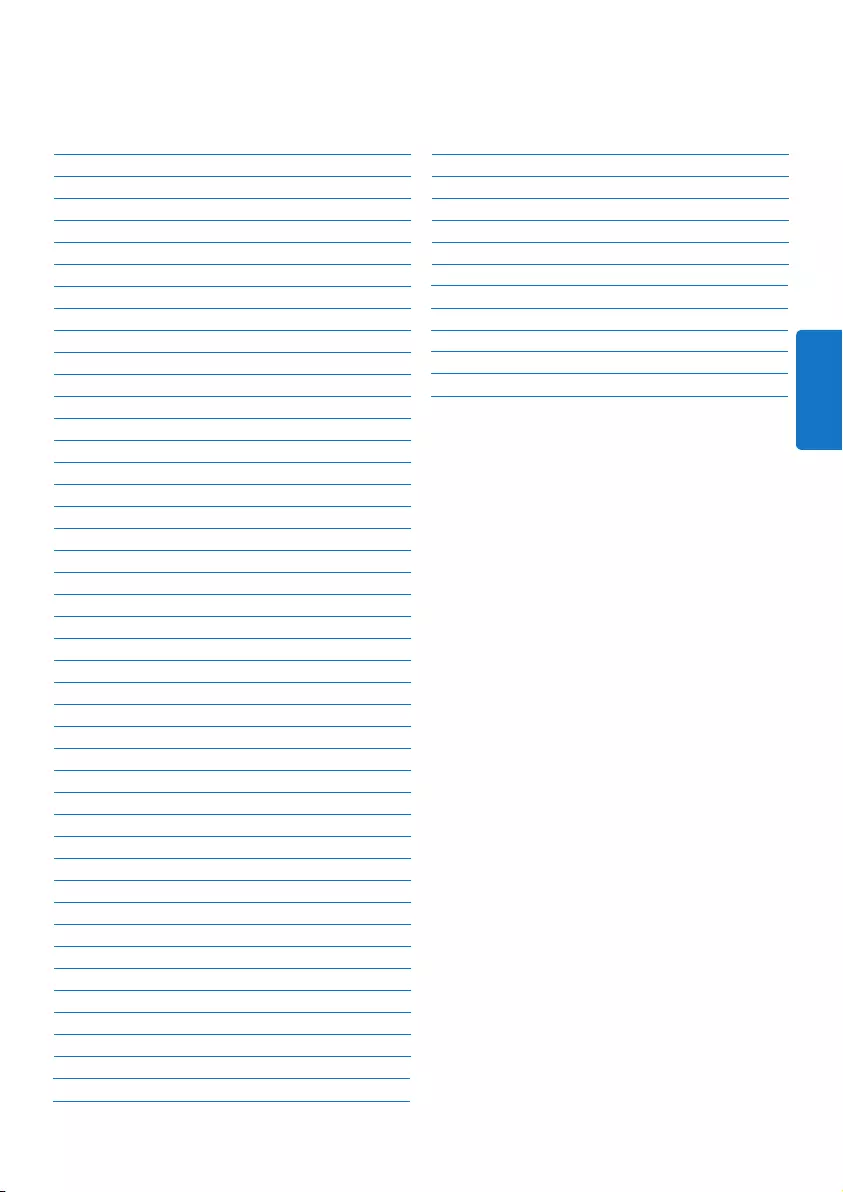
243
RUSSIAN
1. Важныесведения 244
2. Универсальныйпульт
дистанционногоуправления
сдок-устройствомдляiPod™ 246
3. Началоработы 249
4. Универсальныйпульт
дистанционногоуправления
сдок-устройствомдляiPod™ 252
iPod™ 252
4.4 255
5. Дополнительныевозможности
универсальногопультауправления
идок-устройствадляiPod™ 256
6. Гарантииитехническое
обслуживание 262
7. Техническиеданные 263
8. Ответыначастозадаваемые
вопросы 264

244
© 2008 Philips Consumer Lifestyle.
D ПРИМЕЧАНИЕ
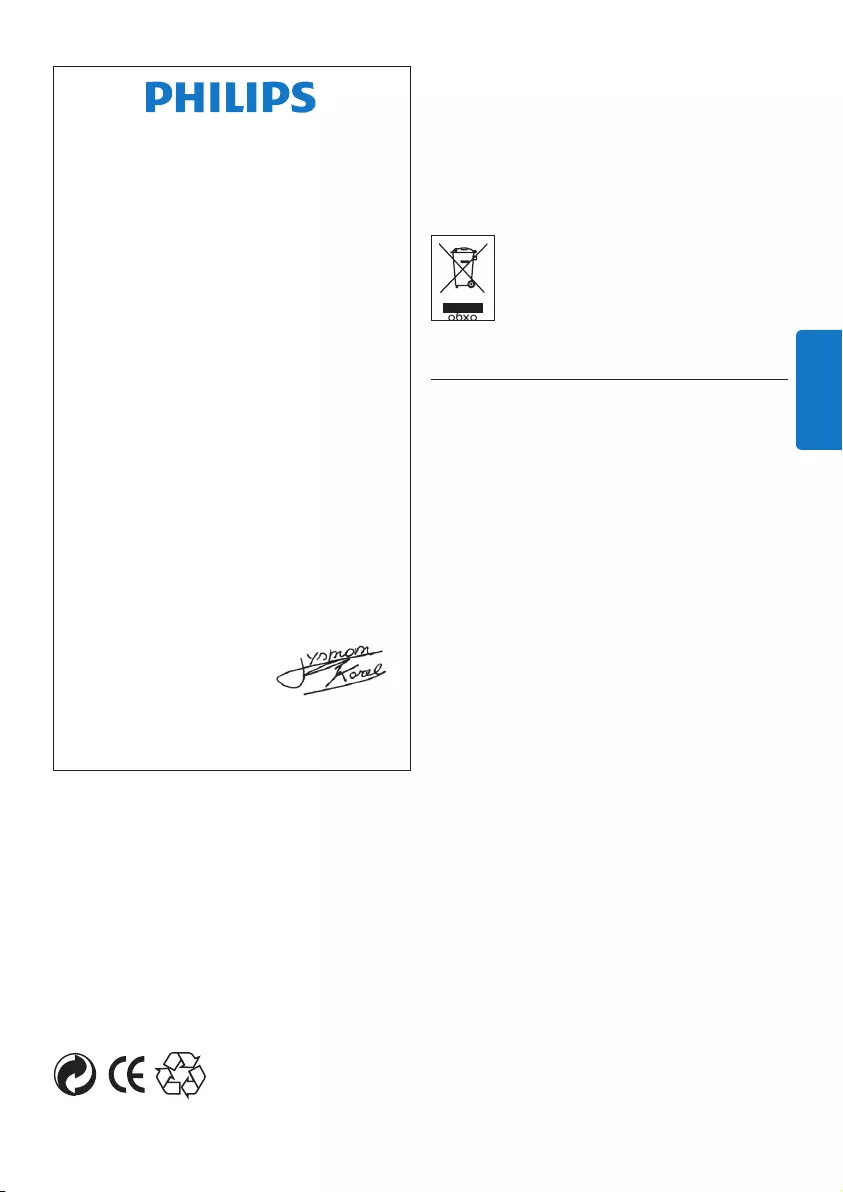
245
RUSSIAN
B Предупреждения
EC DECLARATION OF CONFORMITY
We, Philips Consumer Lifestyle: BU P&A: Building SFF5
(manufacturer’s name)
P.O. Box 80002, 5600 JB Eindhoven, The Netherlands
(manufacturer’s address)
declare under our responsibility that the product:
Philips SJM3152 -/05 -/12
RF remote control and docking station
(product description)
to which this declaration relates is in conformity
with the following standards:
EN300 400 -2 V1.1.2:2004
EN301 489-17 V1.2.1:2002
EN300 328 V1.6.1:2004
EN50371:2000
EN60950-1:2001 + A11:2004
(title and/or number and date or issue of the standards)
following the provisions of 1999/5/EC (R&TTE Directive)
and is produced by a manufacturing organisation
on ISO 9000 level.
AQ95-56F-1115KR
(report No.)
Eindhoven, 21/10/2008
(place, date)
K. Rysman
Approbation manager
(signature, name and function)
(name) (type or model)
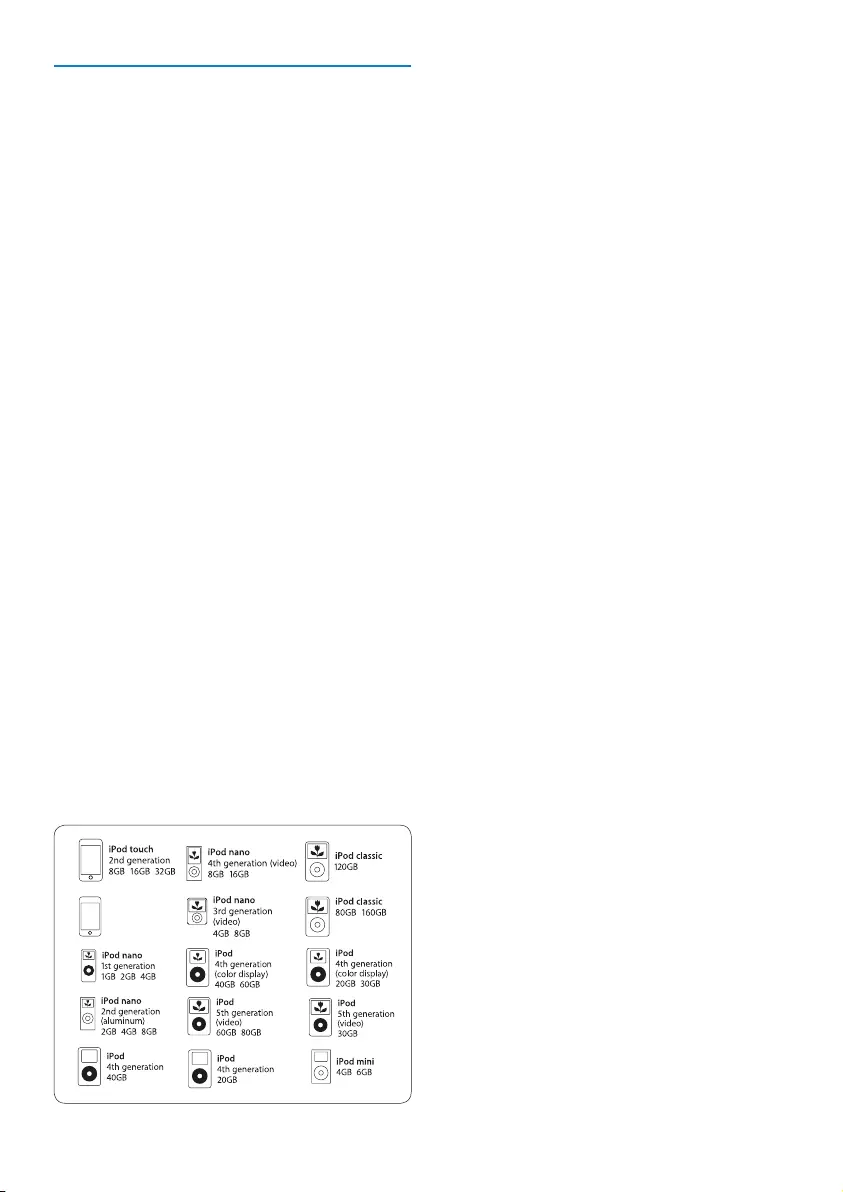
246
www.
philips.com/welcome.
D Примечание
iPod touch
8GB 16GB 32GB
D Примечание
Основныехарактеристикиизделия
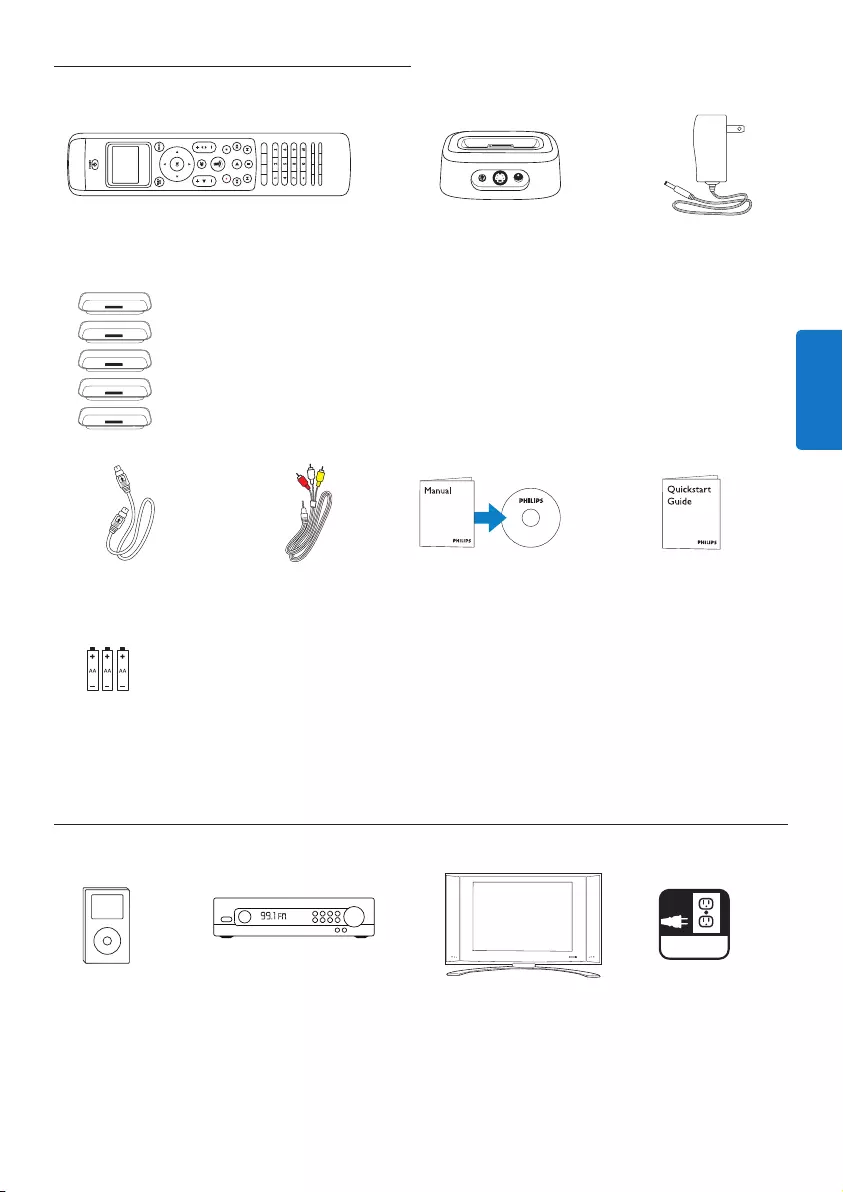
247
RUSSIAN
2.1 Содержимоеупаковки
iPod™.
2.2 Другиеустройства
AC
AC
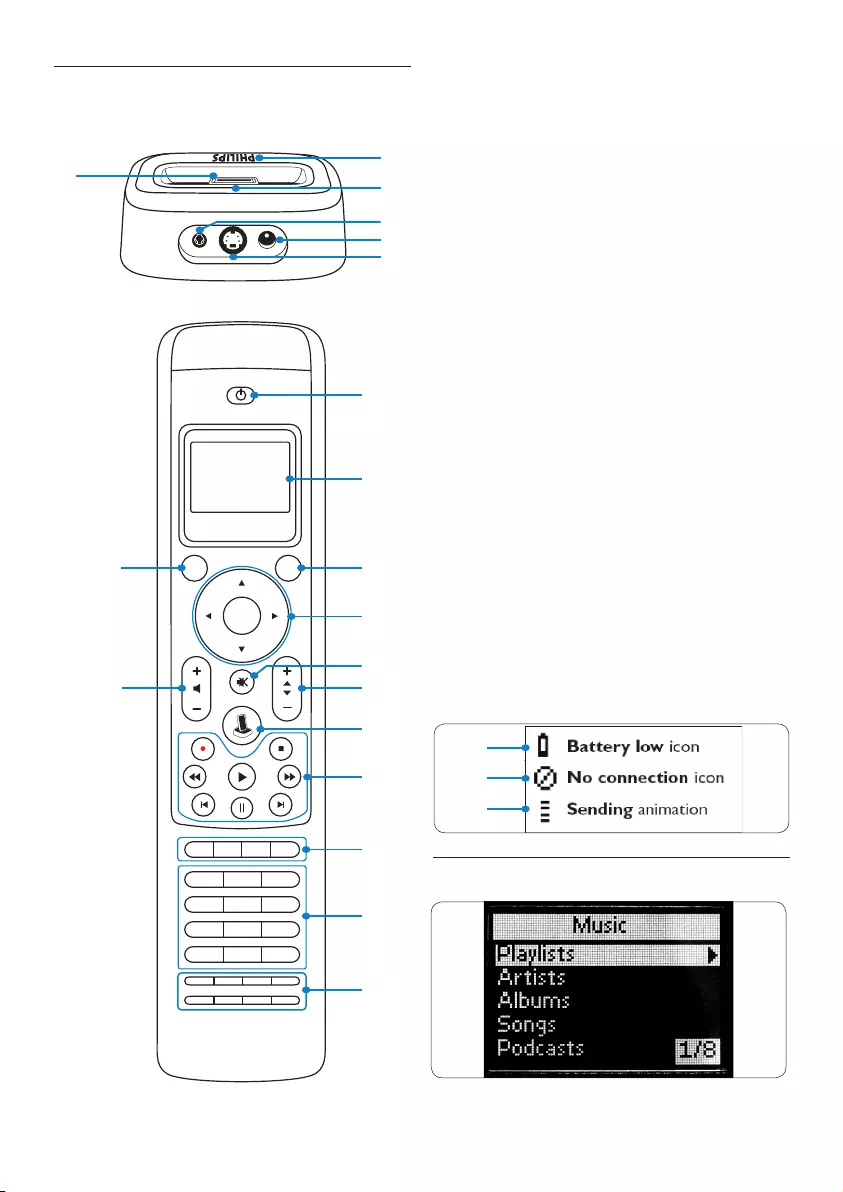
248
2.3 Общийобзоруниверсальногопульта
дистанционногоуправленияс
док-устройствомдляiPod™
Подставка:
Пультдистанционногоуправления:
2.4 Обзорглавногоменю
1
62
3
4
5
123
456
789
*0 #
OK
MAIN
VOL MODE
POWER
1
2
3
4
13
5
612
7
8
9
10
11
14
15
16
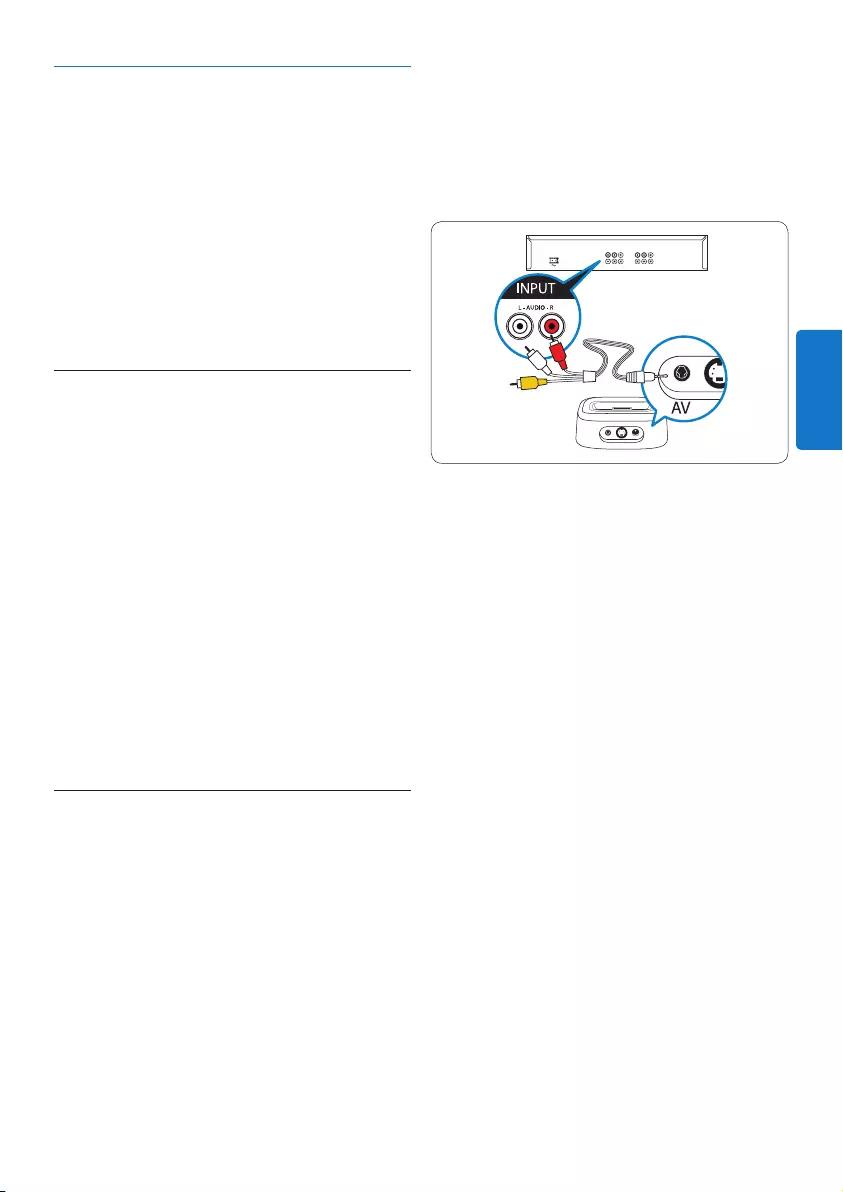
249
RUSSIAN
B Предупреждение
1.1Важныесведения
iPod™.
3.1 Подготовка
3.
3.2 Подключение
D
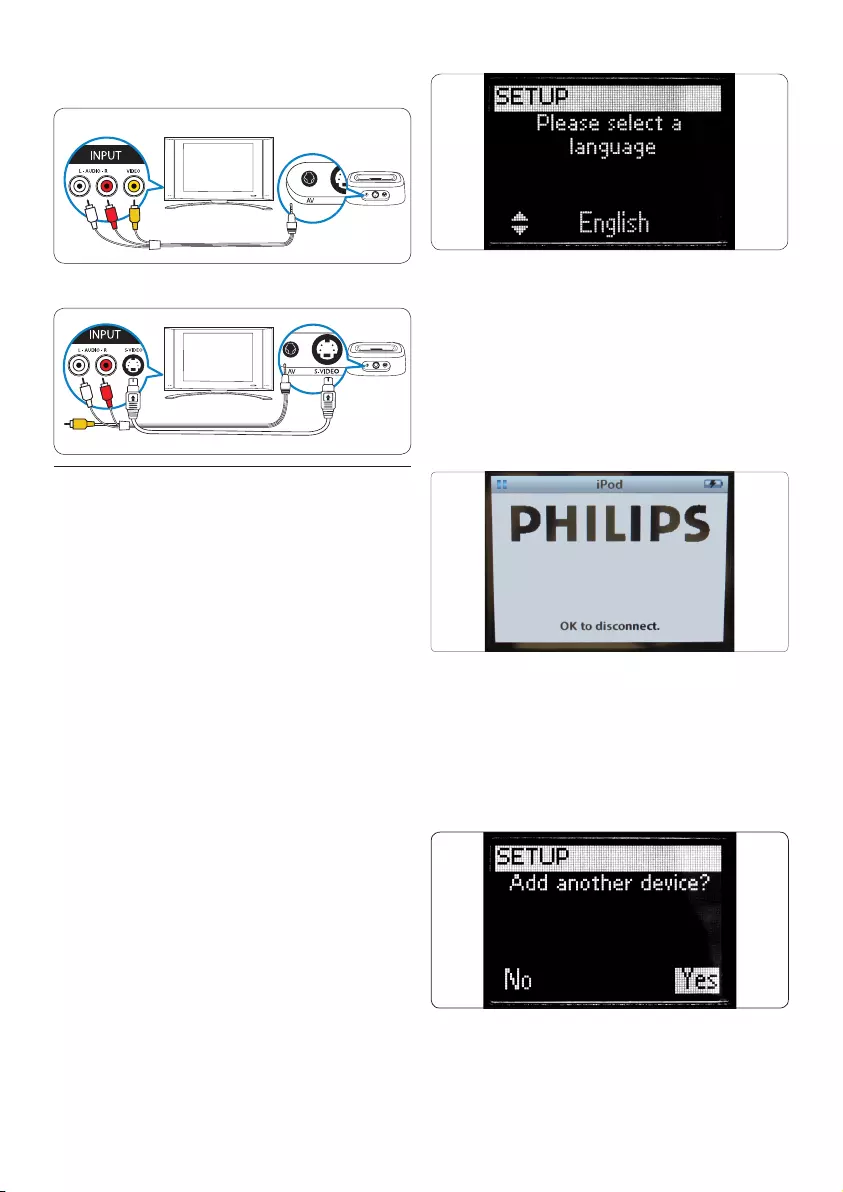
250
ПодключениекабеляRCA
ПодключениекабеляS-Video
3.3 Установка
D Примечание
.
D Примечание
.
.
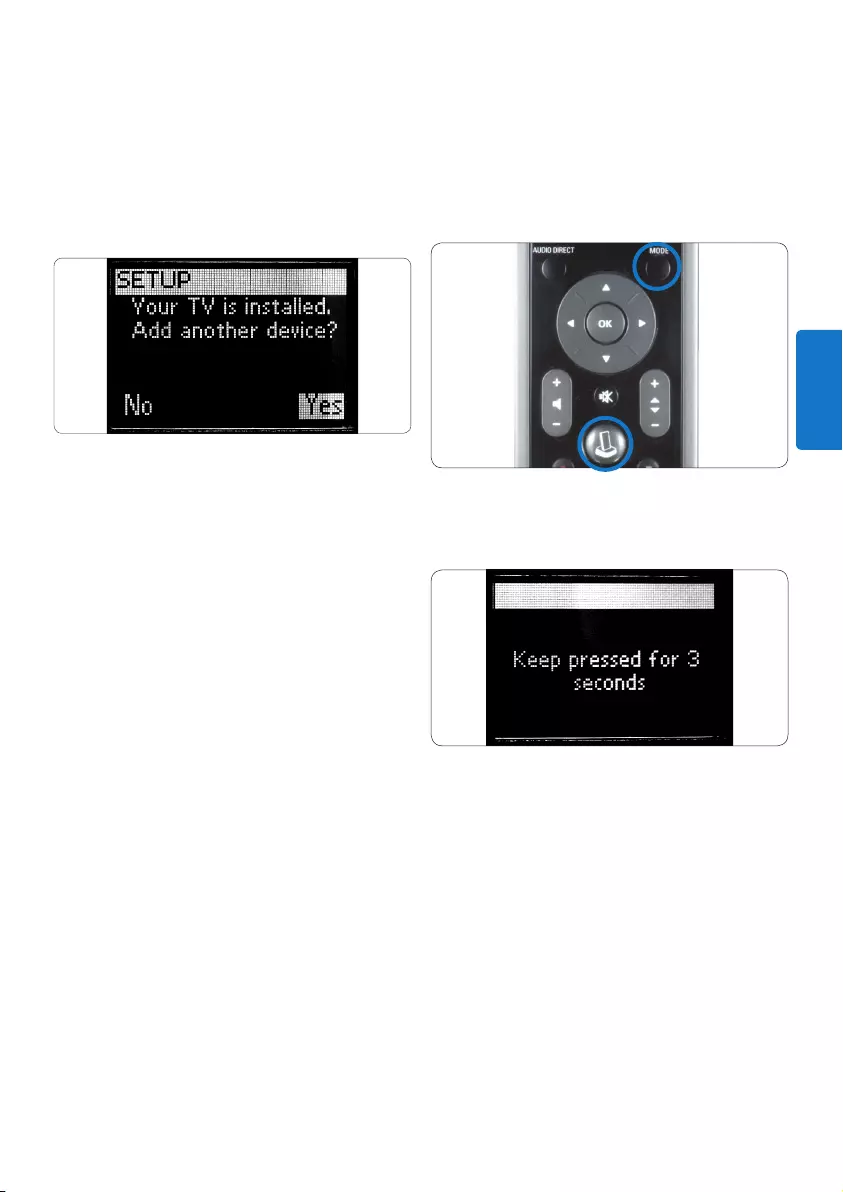
251
RUSSIAN
.
.
D Примечание
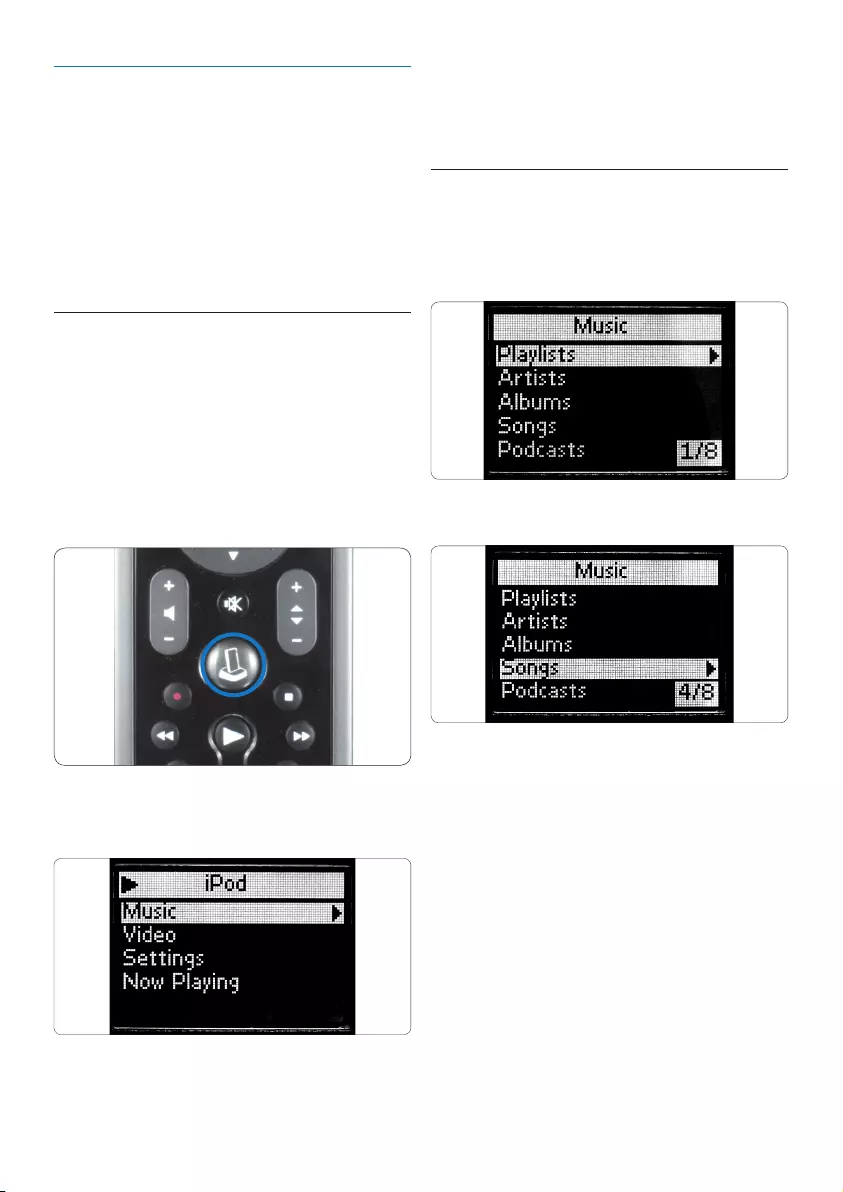
252
4.1 Использованиеуниверсальногопультадля
дистанционногоуправленияустройством
iPod™
iPod™.
.
D Примечание
8 Ответыначастозадаваемыевопросы.
4.2 Поискивоспроизведениемузыкичерез
устройствоiPod™
.
D Примечание
D Примечание
>
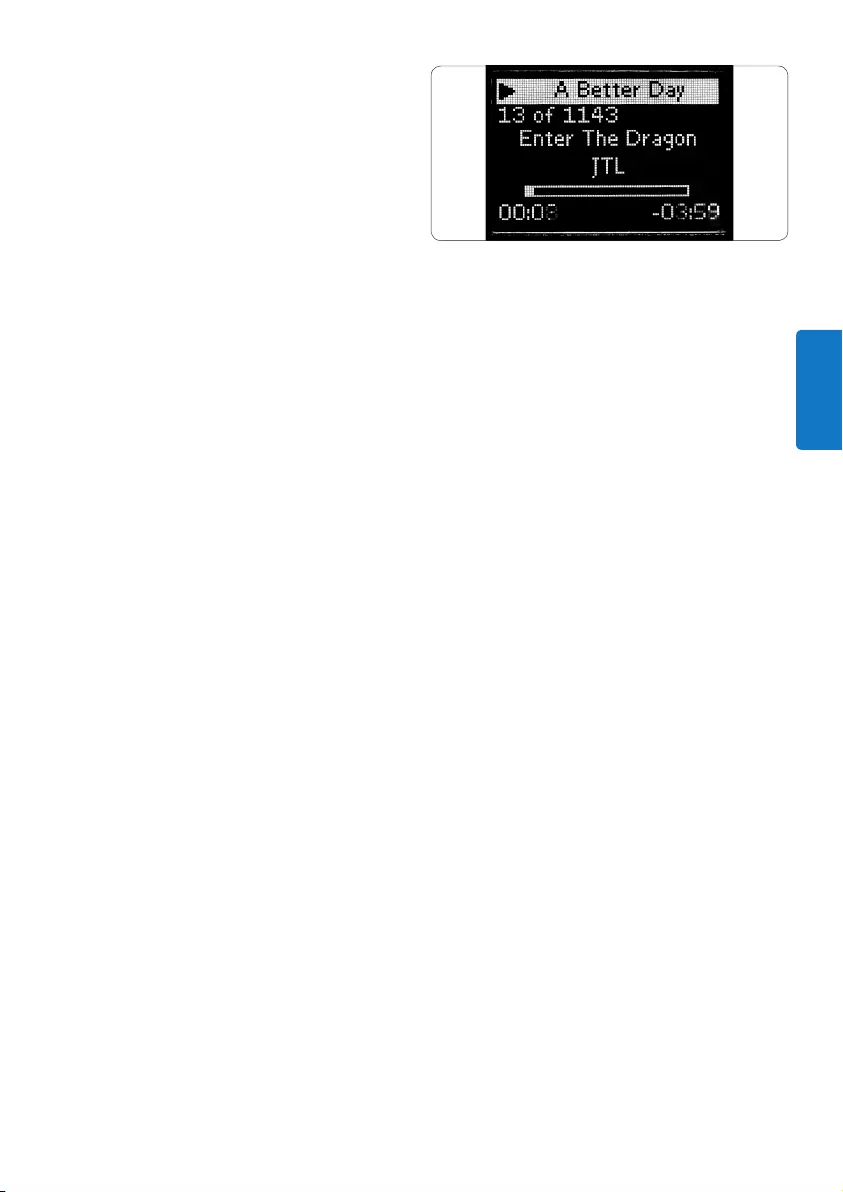
253
RUSSIAN
>
<
D Примечание
<
>
<
<
D Примечание
Volume Up
D Примечание
.
D Примечание
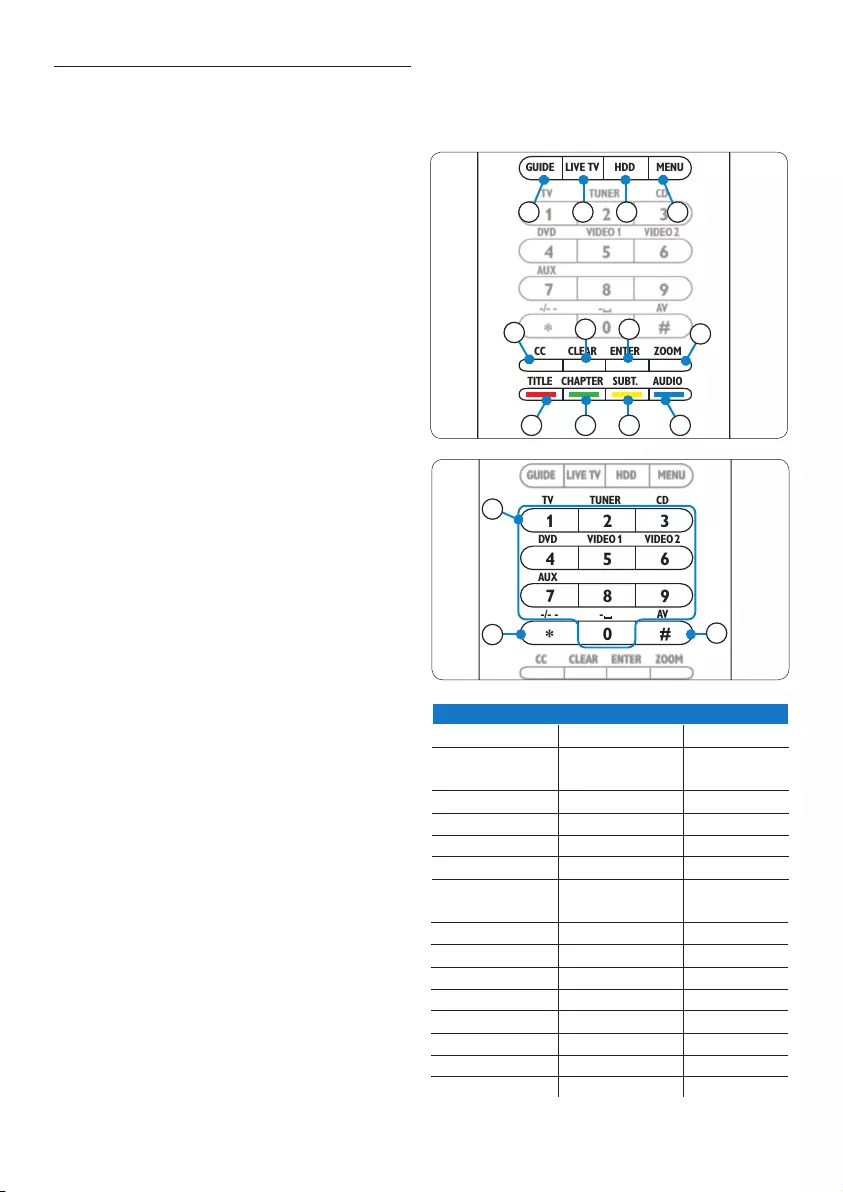
254
4.3 Использованиеуниверсальногопульта
дистанционногоуправлениядля
iPod™вкачествеуниверсальногопульта
управленияустройствами
D Примечание
D Примечание
D Примечание
Функциональныекнопкидляустройств
.
D Примечание
.
CC CLEAR ENTER ZOOM
GUIDE LIVE TV HDD MENU
TITLE CHAPTER SUBT. AUDIO
OK
MAIN
VOL MODE
POWER
1 2 3
TV TUNER CD
DVD VIDEO 1VIDEO 2
-/- - - AV
AUX
4 5 6
7 8 9
*0 #
67
5
CC CLEAR ENTER ZOOM
GUIDE LIVE TV HDD MENU
TITLE CHAPTER SUBT. AUDIO
OK
MAIN
VOL MODE
POWER
1 2 3
TV TUNER CD
DVD VIDEO 1VIDEO 2
-/- - - AV
AUX
4 5 6
7 8 9
*0 #
1 2 3 4
12 13 14 15
8910 11
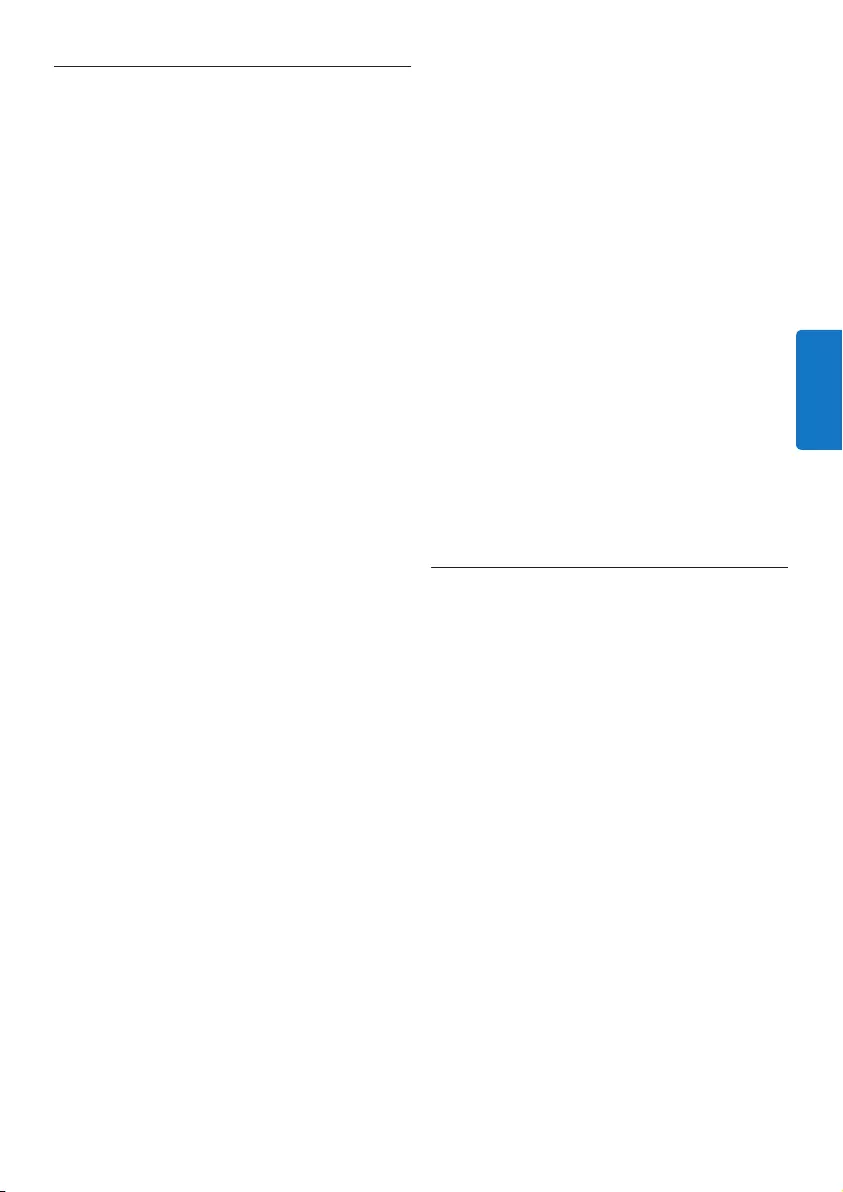
255
RUSSIAN
4.4 Запускдействия:
Запускдействия:
.
5.5,Добавлениедействия 5.6,Удаление
действия.
Выбордополнительныхфункций
.
.
5.4,Добавлениефункции.
E Подсказка
D Примечание
5.4,Добавлениефункции.
4.5 Заменаэлементовпитания
B Предупреждение
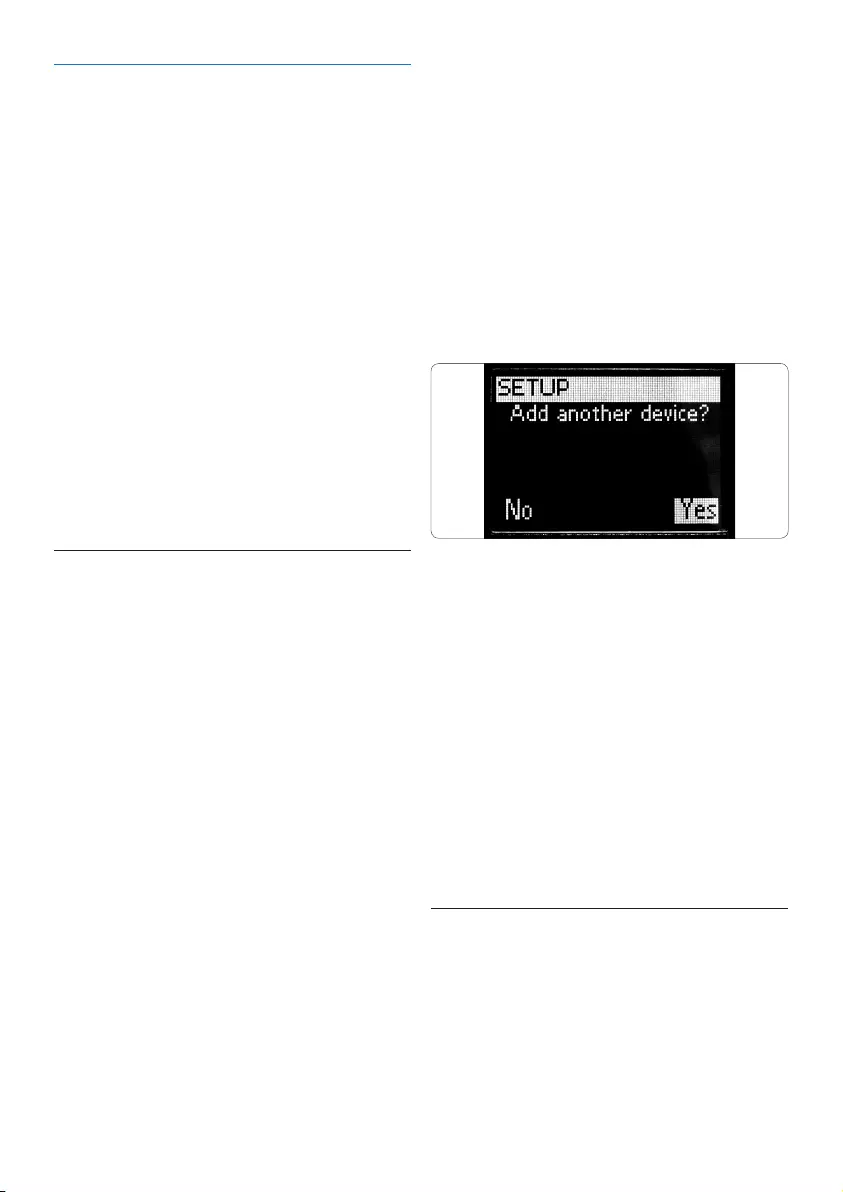
256
.
5.1 Добавлениеустройства
1.
.
D Примечание
5.2 Удалениеустройства
1.
.

257
RUSSIAN
.
.
.
D Примечание
5.3 Налаживаниекнопки
.
Налаживаниекнопки:
.
.
.
D Примечание
.
.
.
D Примечание
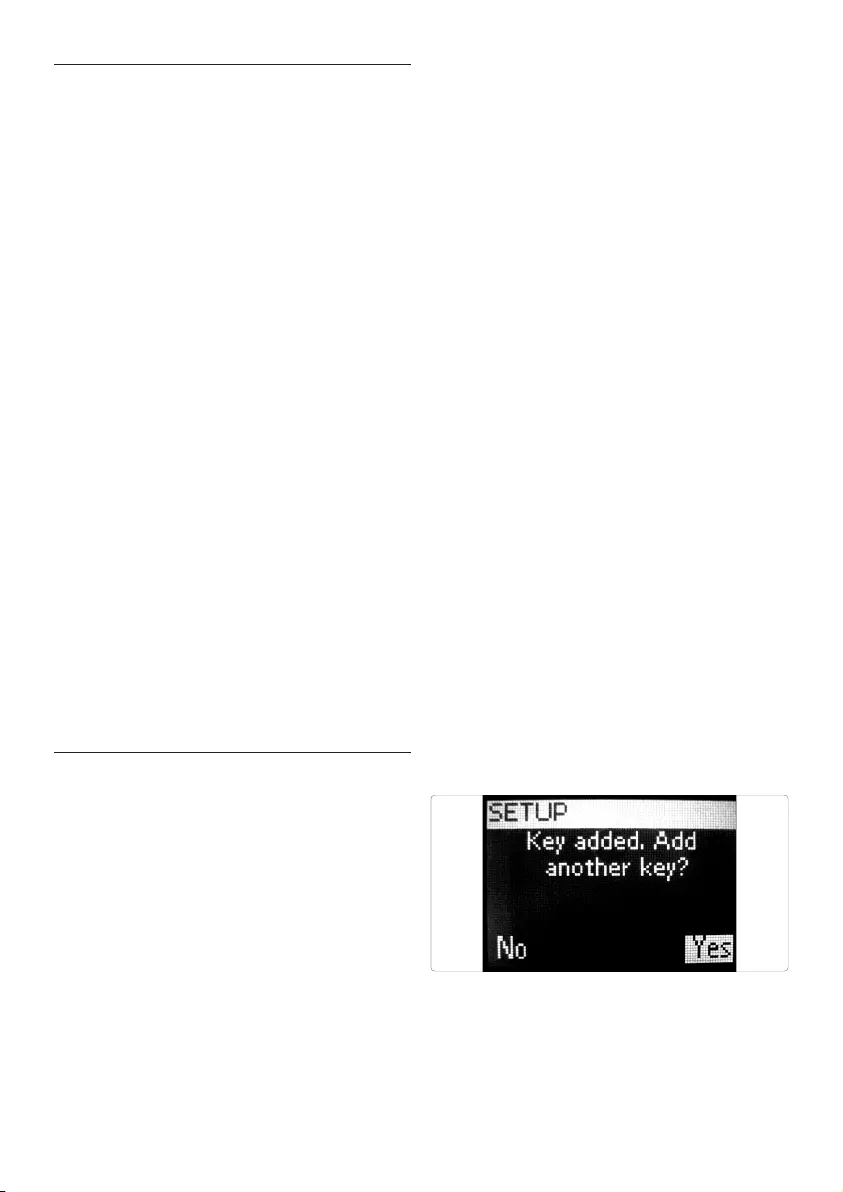
258
5.4 Добавлениефункции
iPod™.
.
.
D Примечание
5.5 Добавлениедействия
1.
.
D Примечание
.
.
.
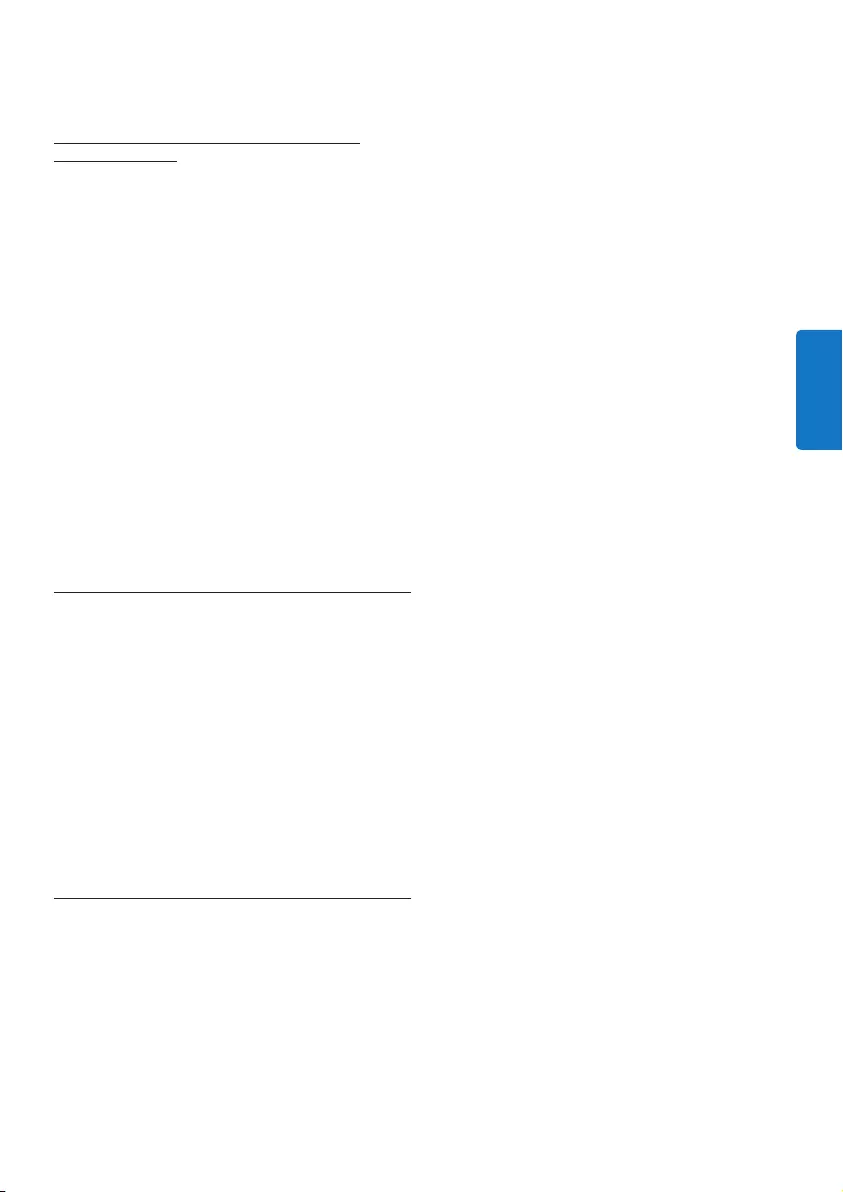
259
RUSSIAN
iPod™.
.
E Подсказка
.
5.6 Удалениедействия
.
.
.
.
5.7 ВЧнастройки
.
.
.
D Примечание
iPod™
.
.
.
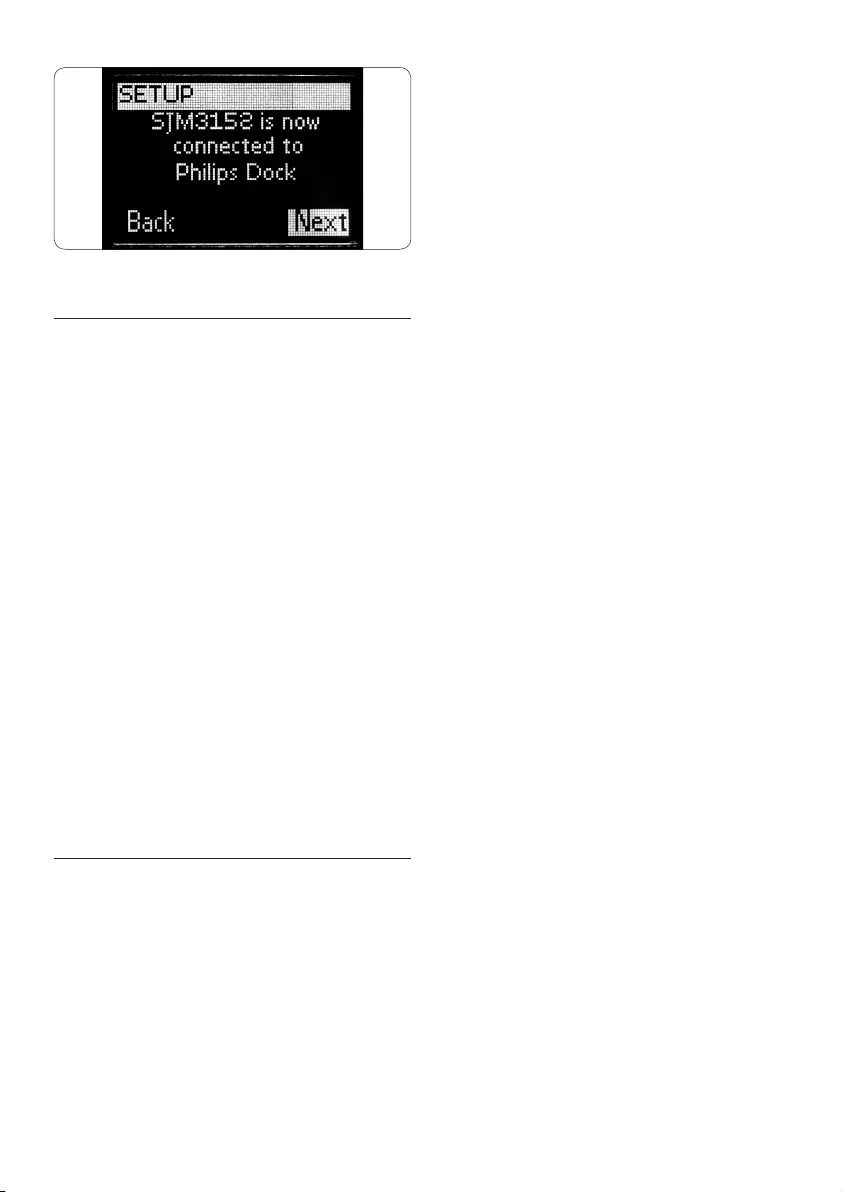
260
.
5.8 Изменениеязыка
.
.
5.9 Копированиефункцийгромкости
.
.
.
.
.
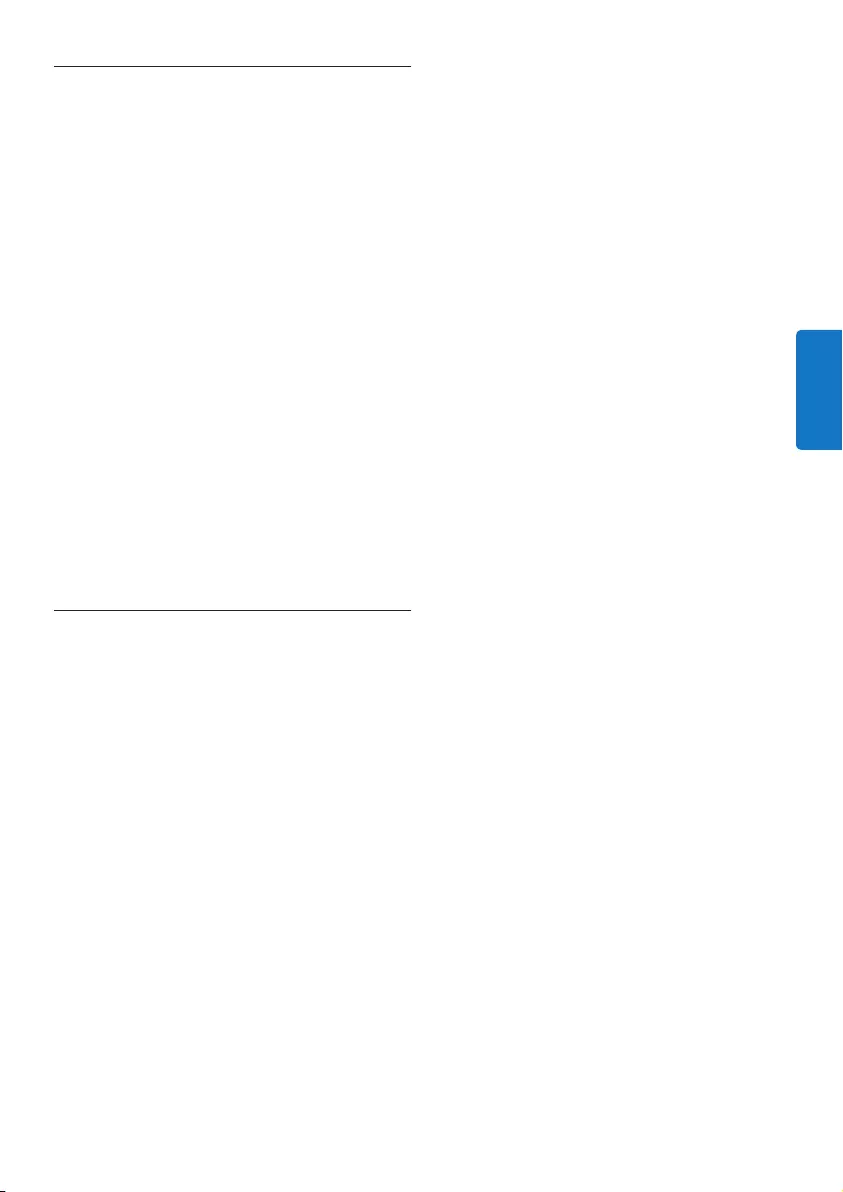
261
RUSSIAN
5.10 Изменениевременивыключения
подсветки
.
D Примечание
5.11 Полныйсброспараметров
.
.
3.3,Установка

262
СоединенныеШтатыАмерики
.
Европа
.
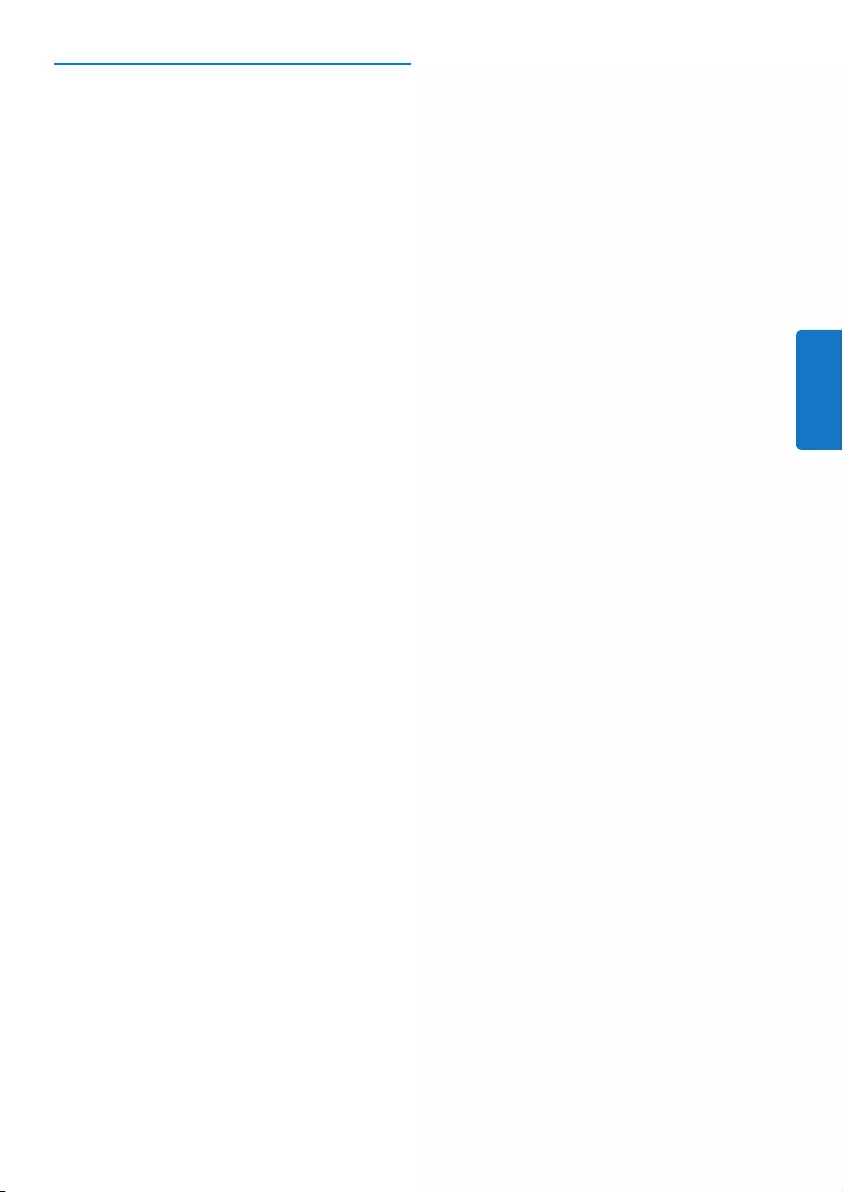
263
RUSSIAN
Механическиехарактеристики
Размеры:
Док-устройство:
Пультдистанционногоуправления:
Питание
Экран
Разъемы
Связьиинтерфейс
Передающаясреда
ИК-лучиэлектромагнитныеволныВЧ
диапазона
Рабочеенапряжение
Диапазонрабочихтемператур
Сертификаты
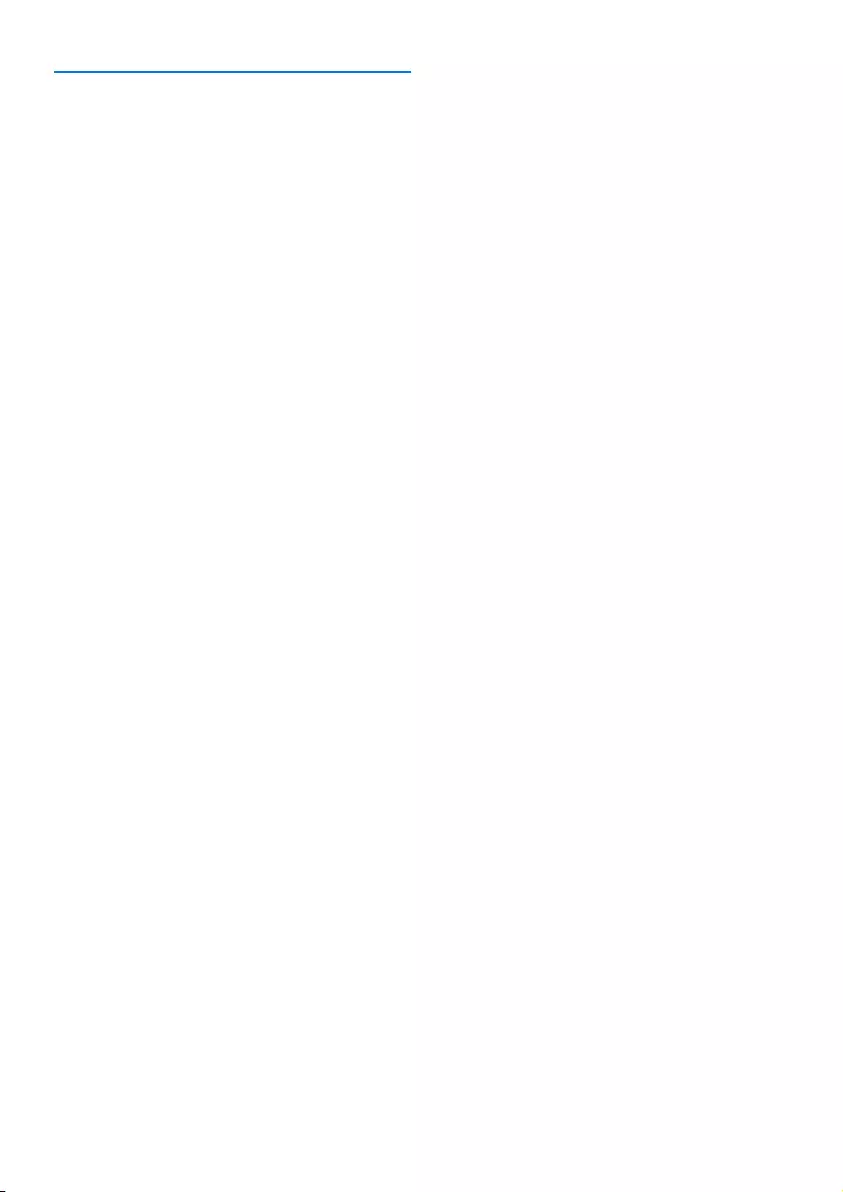
264
Какпоступить,еслинаэкранепоявляется
сообщение“CannotconnecttoIPod™
DOCKINGCRADLE”(Неудается
соединитьсясдок-устройствомIPod™)?
Какпоступить,еслинаэкранепоявляется
сообщение“NoIPod™DOCKINGCRADLE
found”(Док-устройствоIPod™ненайдено)?
Какпоступить,еслимаркаустройства
отсутствуетвспискевыбранныхустройств?
Каквыйтиизмастераустановки?
.
Какпоступить,еслизначок“NoConnection”
(Нетсоединения)включаетсявмигающем
режимевверхнемправомуглуэкрана?
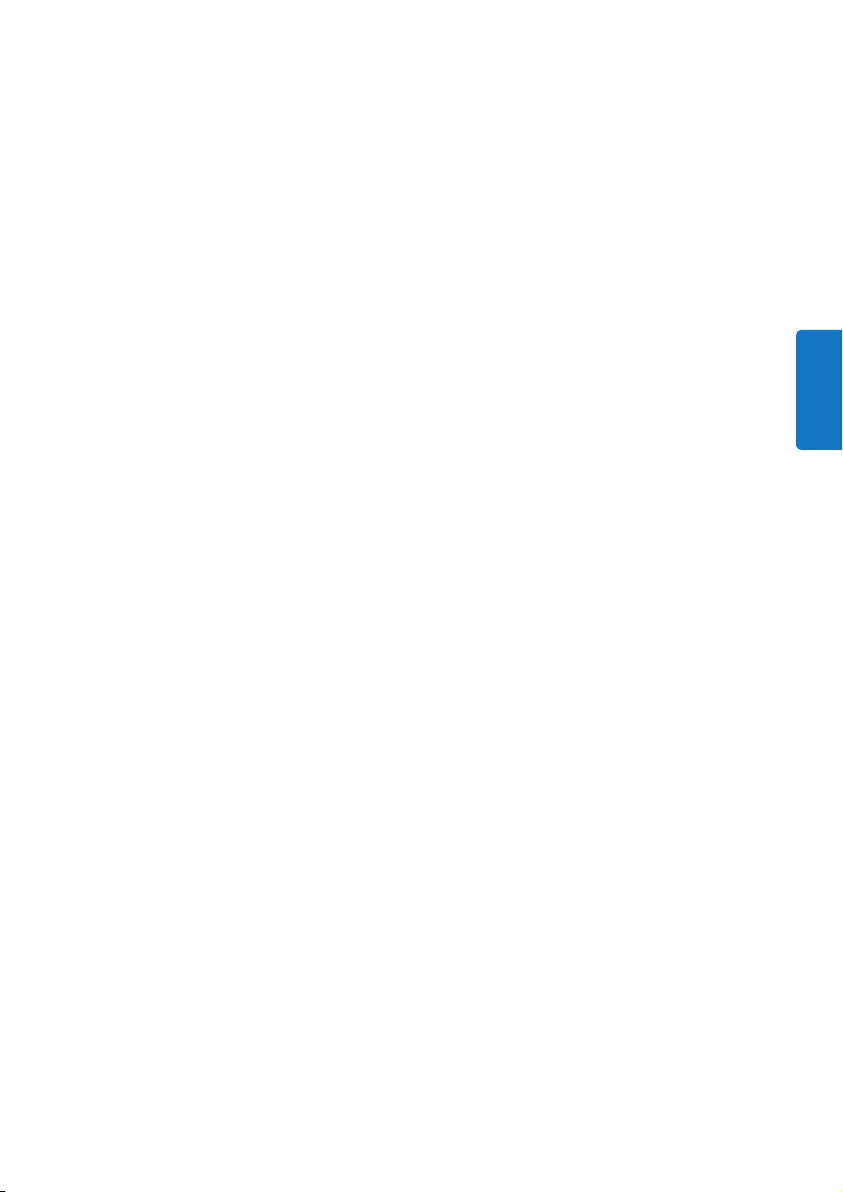
265
RUSSIAN
Какпоступить,еслиневключаетсяпитание
универсальногопультадистанционного
управлениядляiPod™?
Какпоступить,еслиодинилинесколько
кнопокнефункционируютправильно?
Какпоступить,есликнопкирегулировки
громкостинефункционируютправильно?
Какпоступить,еслинеудаетсяувидеть
наэкранеуниверсальногопульта
дистанционногоуправлениядляiPod™все
записи,доступныевпрограммеiTunes?
Какпоступить,еслинеудаетсявывести
универсальныйпультдистанционного
управлениядляiPod™изждущегорежима?
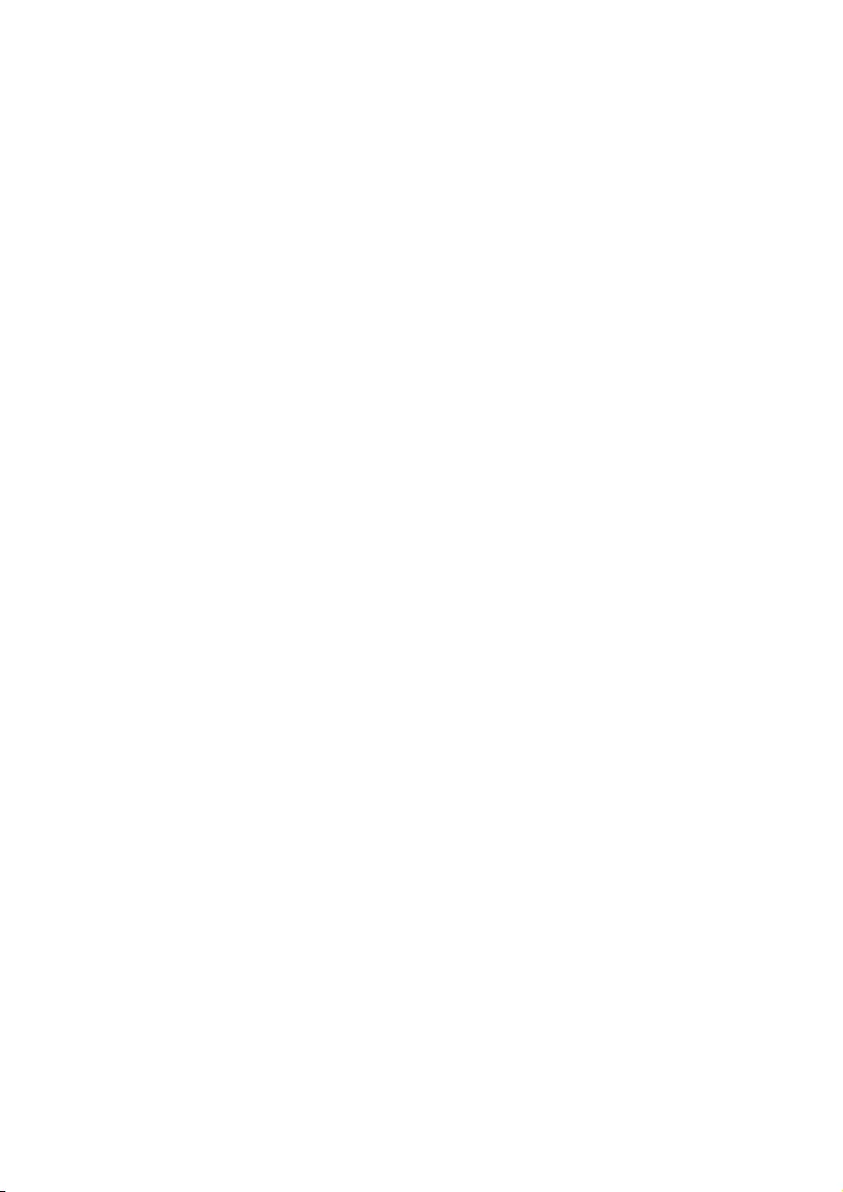
266
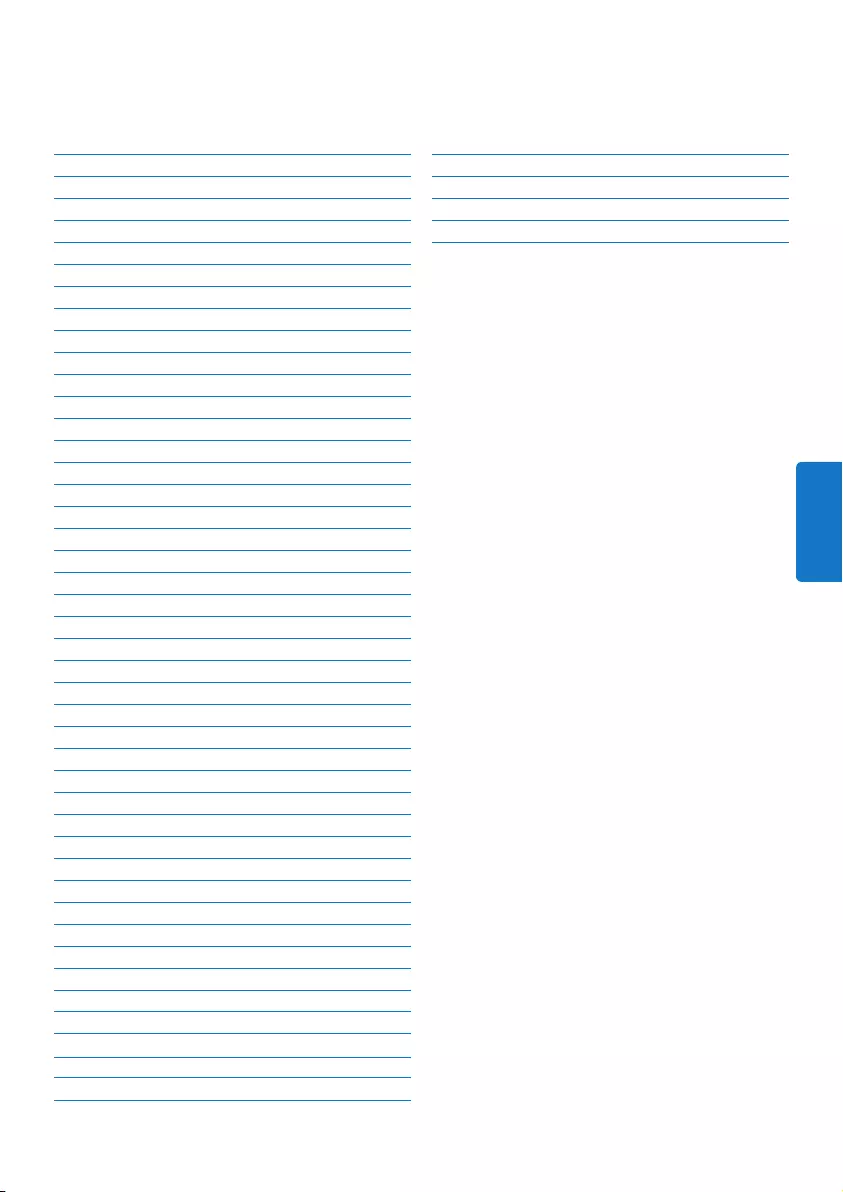
267
CZECH
1. Důležitéinformace 268
2. Univerzálnídálkovýovladača
dokovacíkolébkaprozařízeníiPod™
270
3. Začínáme 273
4. Použitíuniverzálníhodálkového
ovladačeadokovacíkolébkypro
zařízeníiPod™ 276
5. Dalšívyužitíuniverzálníhodálkového
ovladačeadokovacíkolébkypro
zařízeníiPod™ 280
6. Zárukaaservis 286
7. Technicképarametry 287
8. Nejčastějšídotazy 288
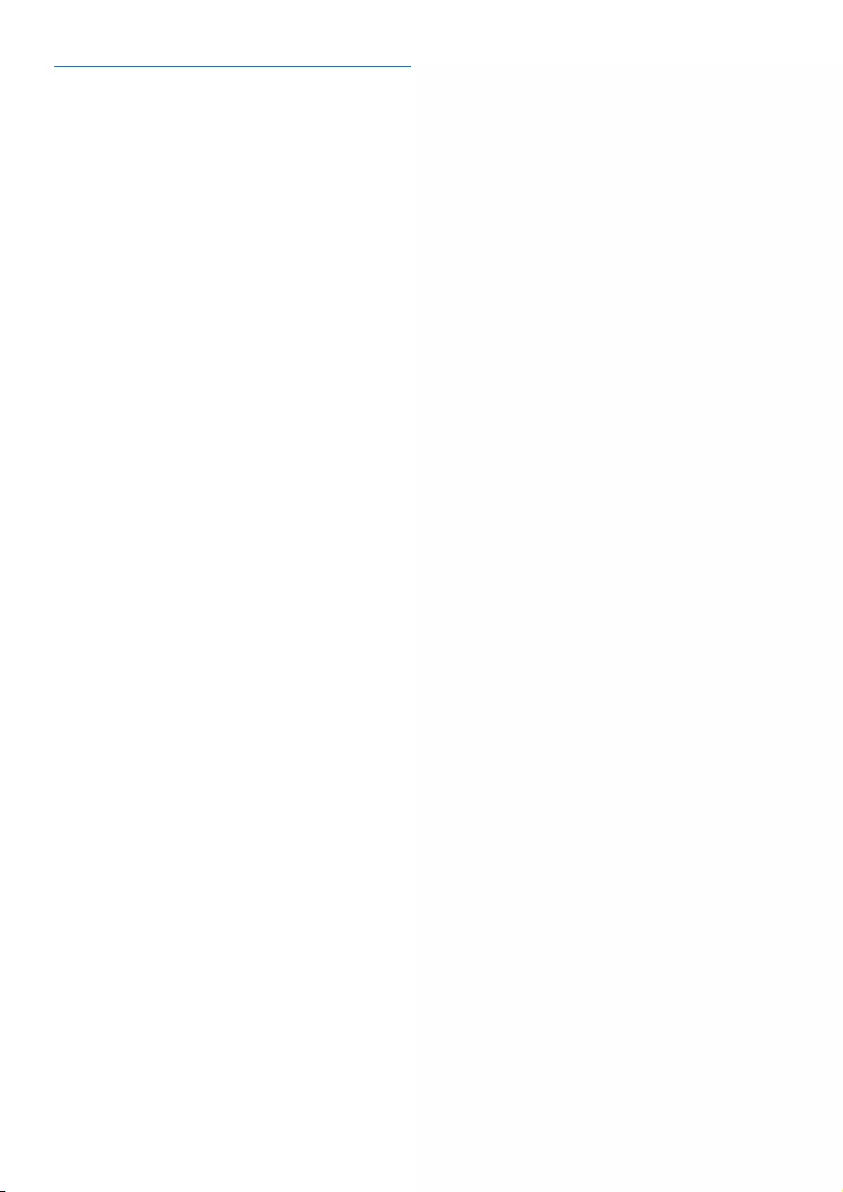
268
© 2008 Philips Consumer Lifestyle.
D Poznámka
za následek ztrátu
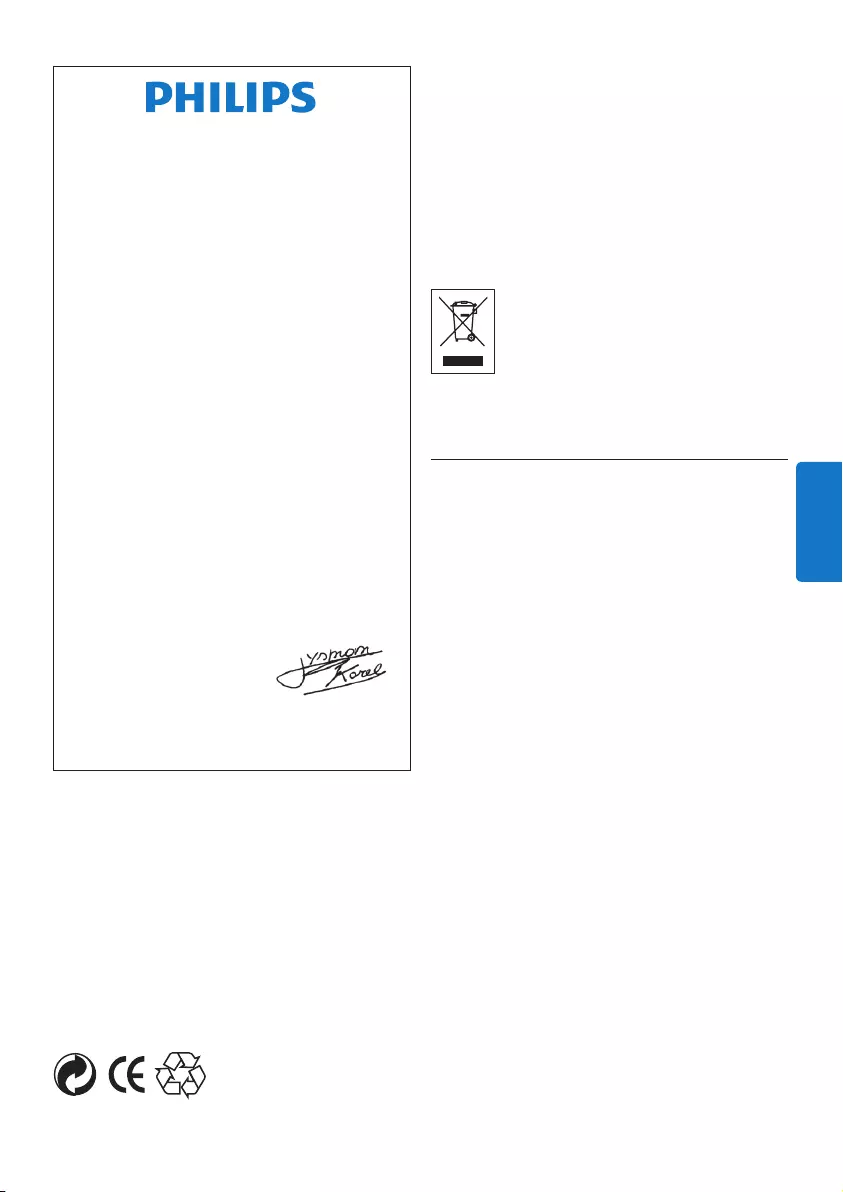
269
CZECH
vyhozené s normálním domácím odpadem. Prosím
B Varování
chování.
recyklaci.
EC DECLARATION OF CONFORMITY
We, Philips Consumer Lifestyle: BU P&A: Building SFF5
(manufacturer’s name)
P.O. Box 80002, 5600 JB Eindhoven, The Netherlands
(manufacturer’s address)
declare under our responsibility that the product:
Philips SJM3152 -/05 -/12
RF remote control and docking station
(product description)
to which this declaration relates is in conformity
with the following standards:
EN300 400 -2 V1.1.2:2004
EN301 489-17 V1.2.1:2002
EN300 328 V1.6.1:2004
EN50371:2000
EN60950-1:2001 + A11:2004
(title and/or number and date or issue of the standards)
following the provisions of 1999/5/EC (R&TTE Directive)
and is produced by a manufacturing organisation
on ISO 9000 level.
AQ95-56F-1115KR
(report No.)
Eindhoven, 21/10/2008
(place, date)
K. Rysman
Approbation manager
(signature, name and function)
(name) (type or model)

270
iPod™
adrese www.philips.com/welcome.
iPod™.
D Poznámka
iPod touch
8GB 16GB 32GB
D Poznámka
Hlavní funkce výrobku
kabelového a satelitního vysílání.
zábavy.
displeji.
k televizoru.

271
CZECH
2.1 Obsah balení
2.2 Dalšípotřebnépříslušenství
nebo
dokování
AC
AC

272
2.3 Přehleduniverzálníhodálkového
ovladačeadokovacíkolébky pro
zařízeníiPod™
Kolébka:
Dálkovýovladač:
2.4 Přehledhlavnínabídky
1
62
3
4
5
123
456
789
*0 #
OK
MAIN
VOL MODE
POWER
1
2
3
4
13
5
612
7
8
9
10
11
14
15
16
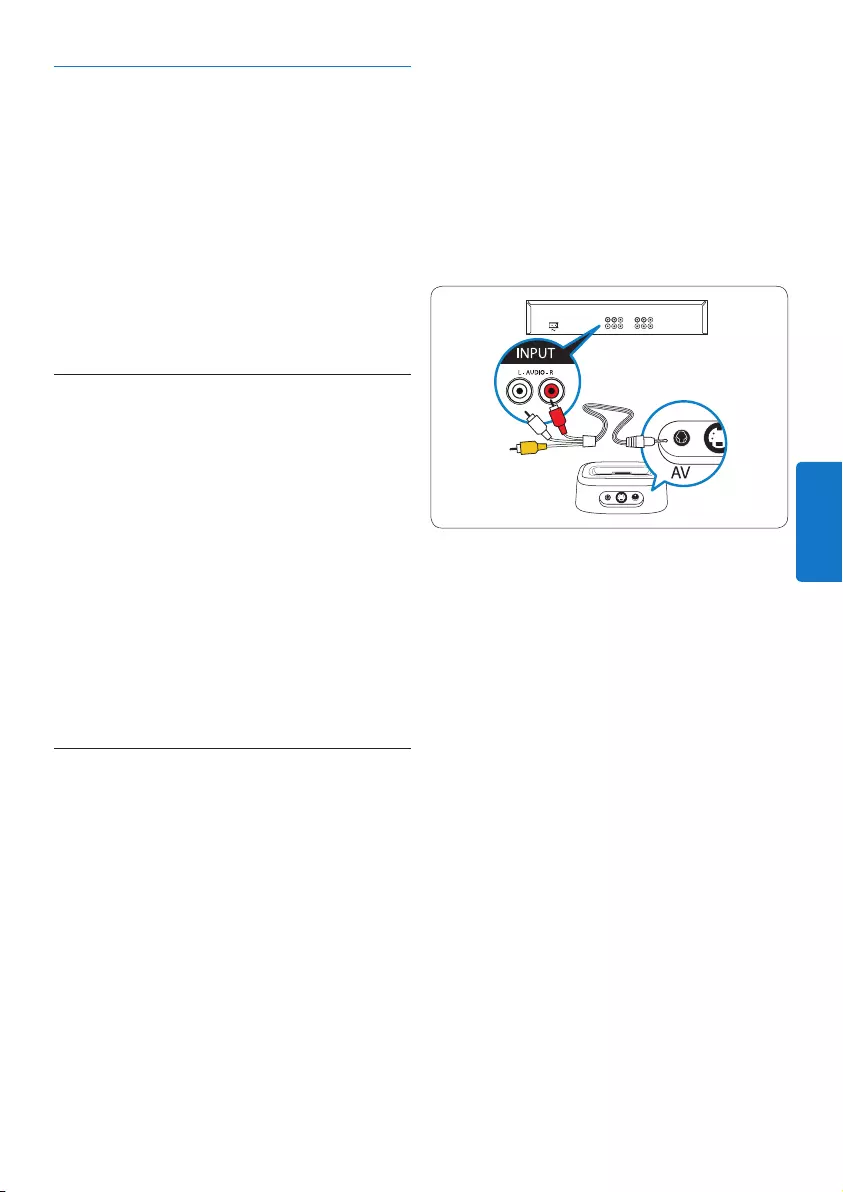
273
CZECH
B Varování
1.1Důležitéinformace,
iPod™.
3.1 Příprava
3.
zábavy.
iPod™ na dokovací kolébce.
otvoru dokovací kolébky.
3.2 Připojení
systému.
D Poznámka
odpojený.
3. Zapojte jeden konec napájecího kabelu do zásuvky
vstupního konektoru Video systému domácí zábavy
nebo televizoru.
3. Zapojte jeden konec napájecího kabelu do zásuvky

274
PřipojeníS-Video
PřipojeníS-Video
3.3 Instalace
D Poznámka
párování.
na dálkovém
ve vzdálenosti 1 m od doku.
nastavením na displeji.
.
D Poznámka
chování.
.
.
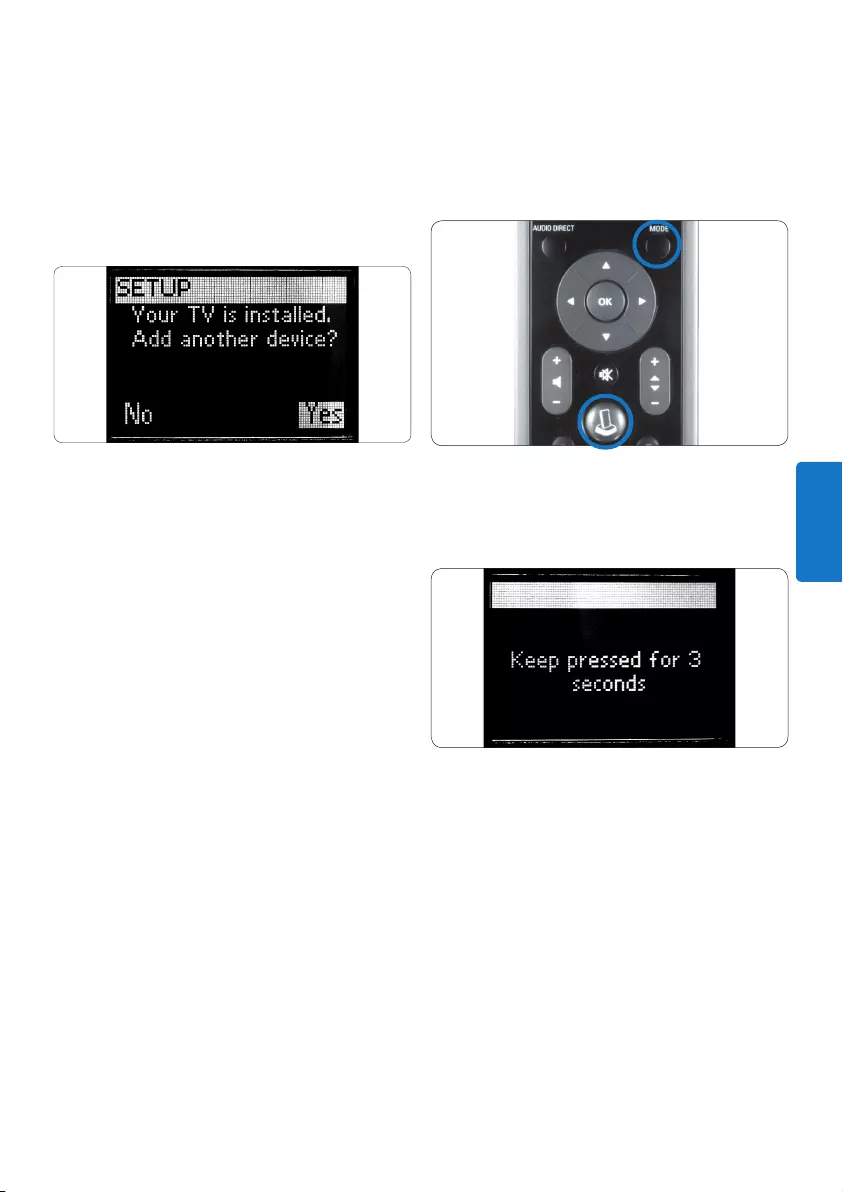
275
CZECH
.
No
D Poznámka
pro po dobu 3 sekund.
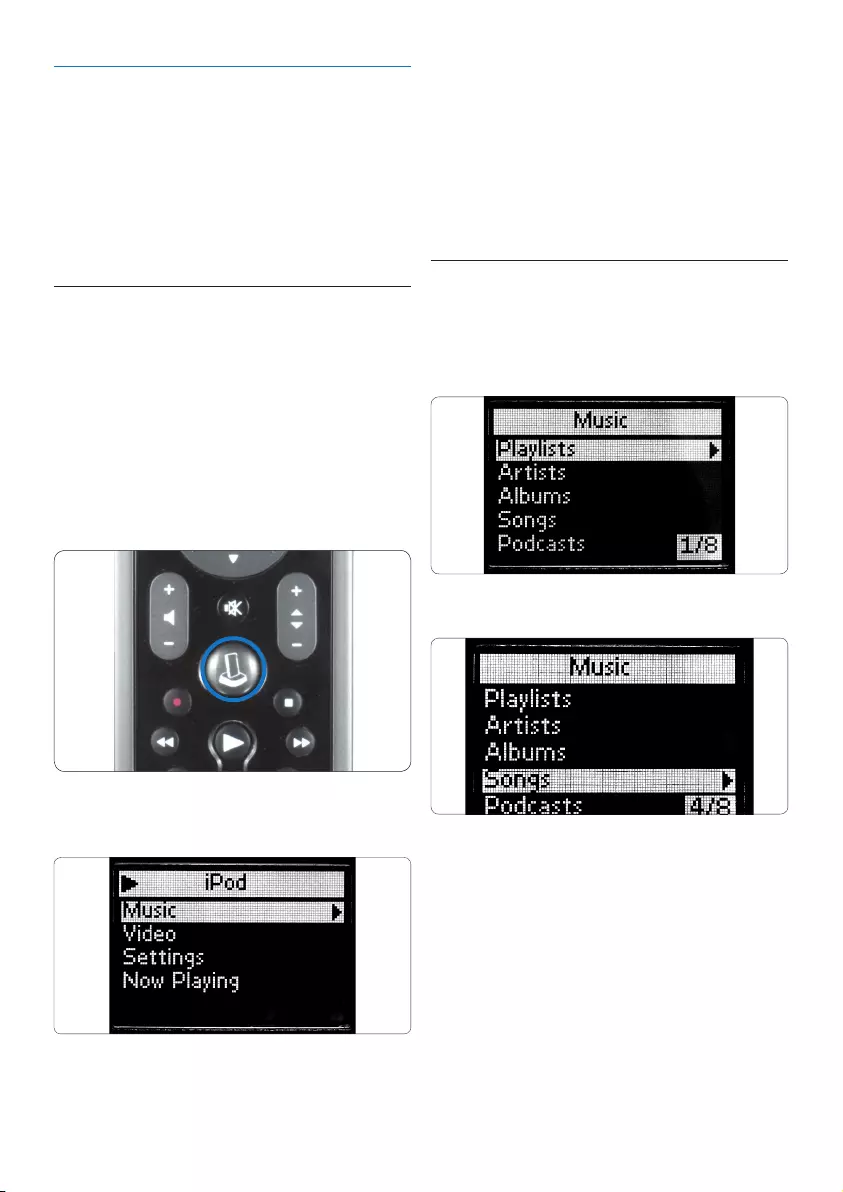
276
a dokovací kolébky pro
4.1 OvládánízařízeníiPod™pomocí
univerzálníhodálkovéhoovladačepro
zařízeníiPod™
.
D Poznámka
8 Nejčastějšídotazy.
4.2 Procházeníapřehrávánískladebzezařízení
iPod™
D Poznámka
D Poznámka
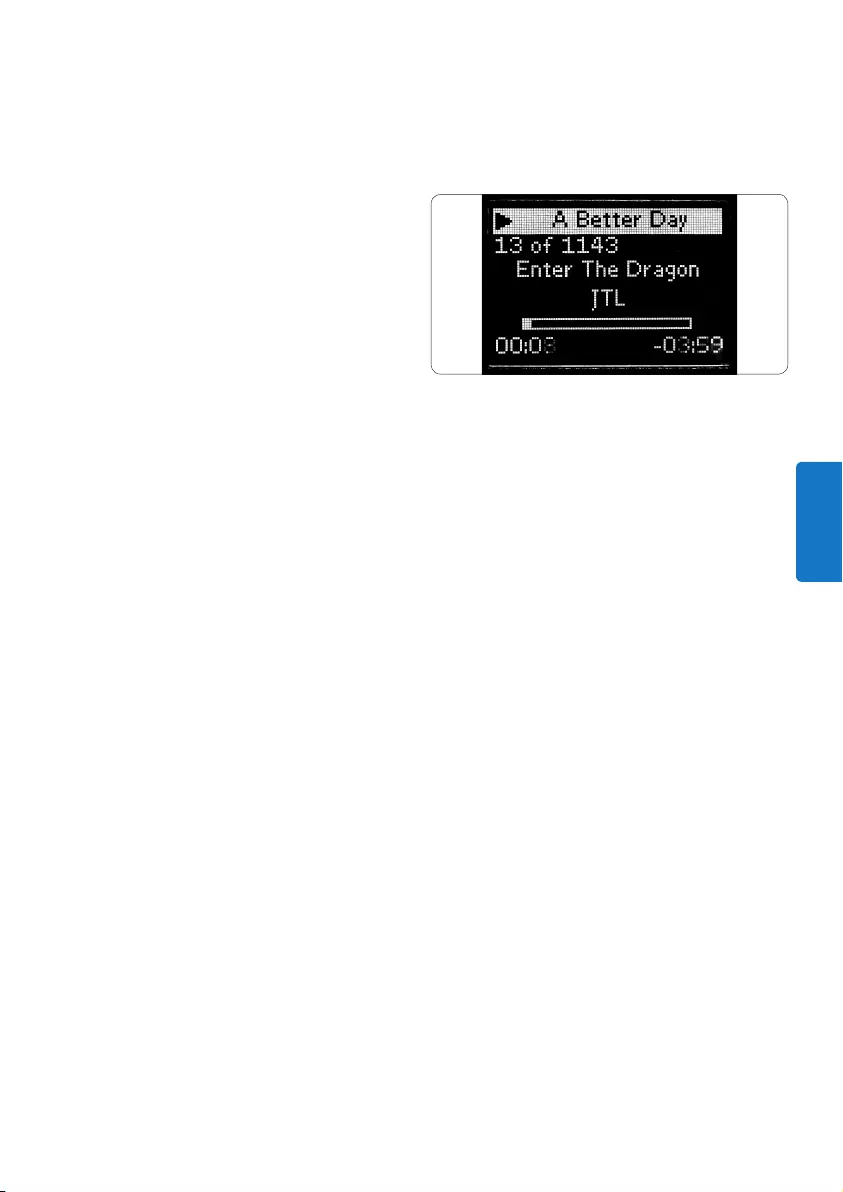
277
CZECH
> nebo
Music
> nebo
<
D Poznámka
<
>
nebo
<
<
obrazovku.
D Poznámka
se zobrazí ukazatel hlasitosti.
D Poznámka
.
D Poznámka

278
4.3 Dálkovéovládánívícezařízenípomocí
univerzálníhodálkovéhoovladačepro
zařízeníiPod™
iPod™.
. Na displeji se zobrazí ikona
chcete ovládat.
D Poznámka
D Poznámka
D Poznámka
Specickátlačítkazařízení
.
systém kabelového nebo satelitního vysílání a audio
systém.
D Poznámka
.
4. Nabídka Nabídka Nabídka
CC CLEAR ENTER ZOOM
GUIDE LIVE TV HDD MENU
TITLE CHAPTER SUBT. AUDIO
OK
MAIN
VOL MODE
POWER
1 2 3
TV TUNER CD
DVD VIDEO 1VIDEO 2
-/- - - AV
AUX
4 5 6
7 8 9
*0 #
67
5
CC CLEAR ENTER ZOOM
GUIDE LIVE TV HDD MENU
TITLE CHAPTER SUBT. AUDIO
OK
MAIN
VOL MODE
POWER
1 2 3
TV TUNER CD
DVD VIDEO 1VIDEO 2
-/- - - AV
AUX
4 5 6
7 8 9
*0 #
1 2 3 4
12 13 14 15
8910 11
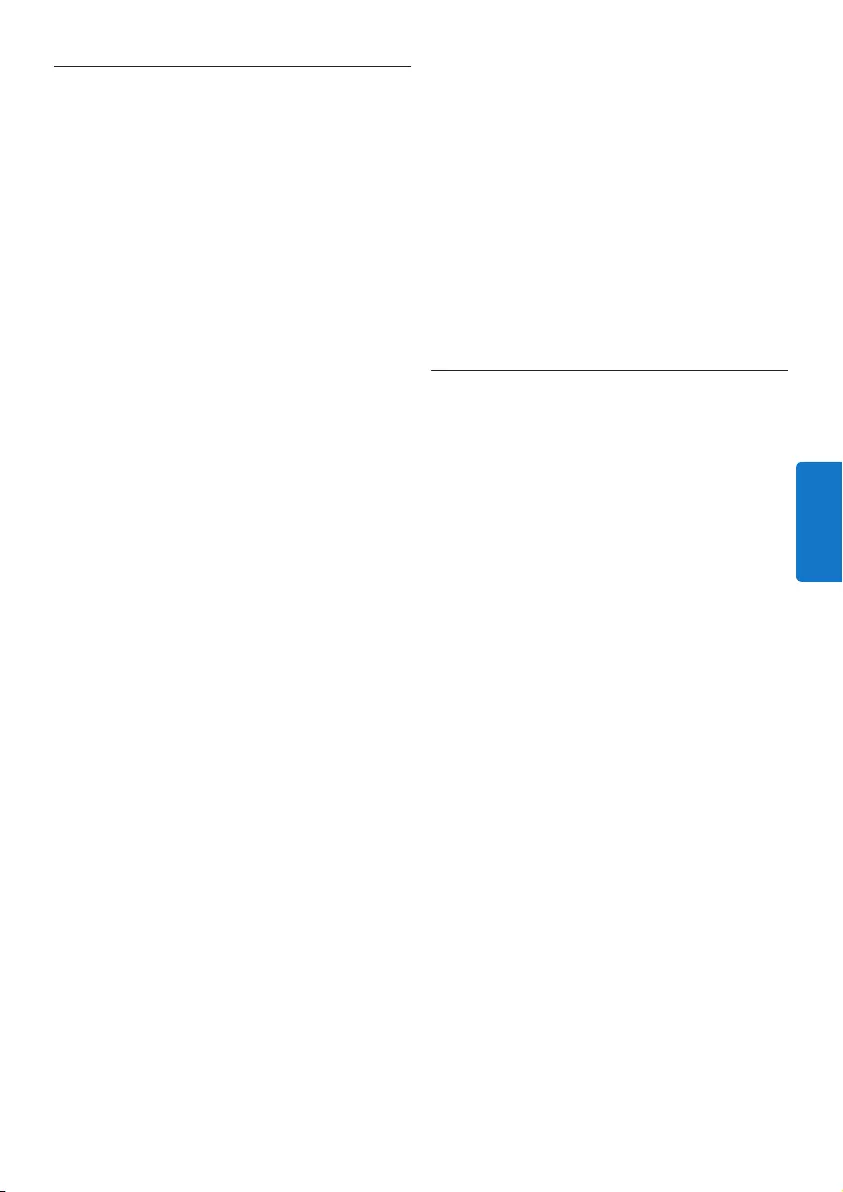
279
CZECH
4.4 Spuštěníčinnosti
4. vybrat správný vstup televizoru
.
Spuštěníčinnosti:
5.5,
Přidáníčinnosti 5.6,Odstraněníčinnosti.
Výběrdalšíchfunkcí
.
zobrazí na displeji.
.
5.4,Přidánífunkce.
E Tip
.
D Poznámka
5.4,Přidánífunkce.
4.5 Výměnabaterií
B Varování
zinkouhlíkové baterie. Takový postup by mohl

280
iPod™
univerzálního
pro po dobu 3 sekund.
.
.
5.1 Přidánízařízení
videorekordér.
1.
.
D Poznámka
a opakujte kroky 2
a 3.
No
5.2 Odstraněnízařízení
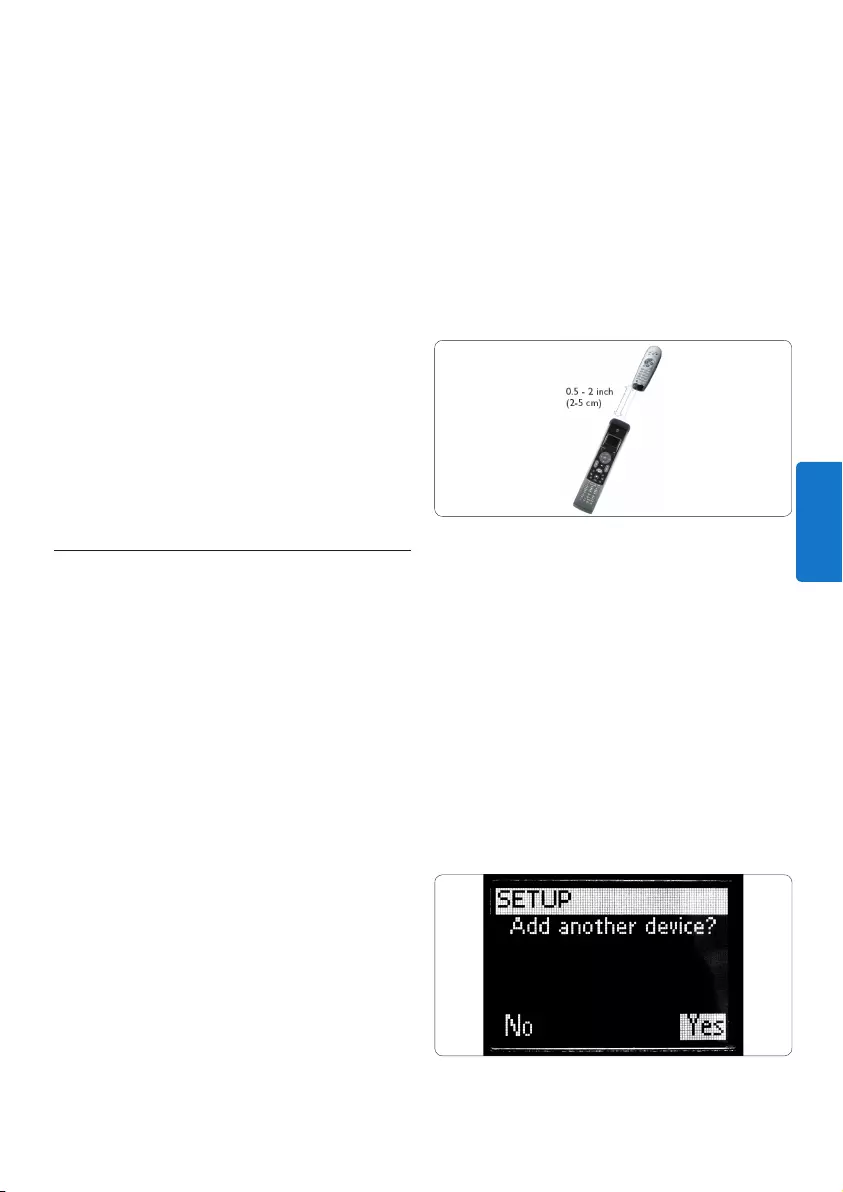
281
CZECH
1.
.
.
.
.
D Poznámka
5.3 Opravafunkcetlačítka
.
Postupopravyfunkcetlačítka:
.
.
.
D Poznámka
.
nezobrazí potvrzení.
No
.
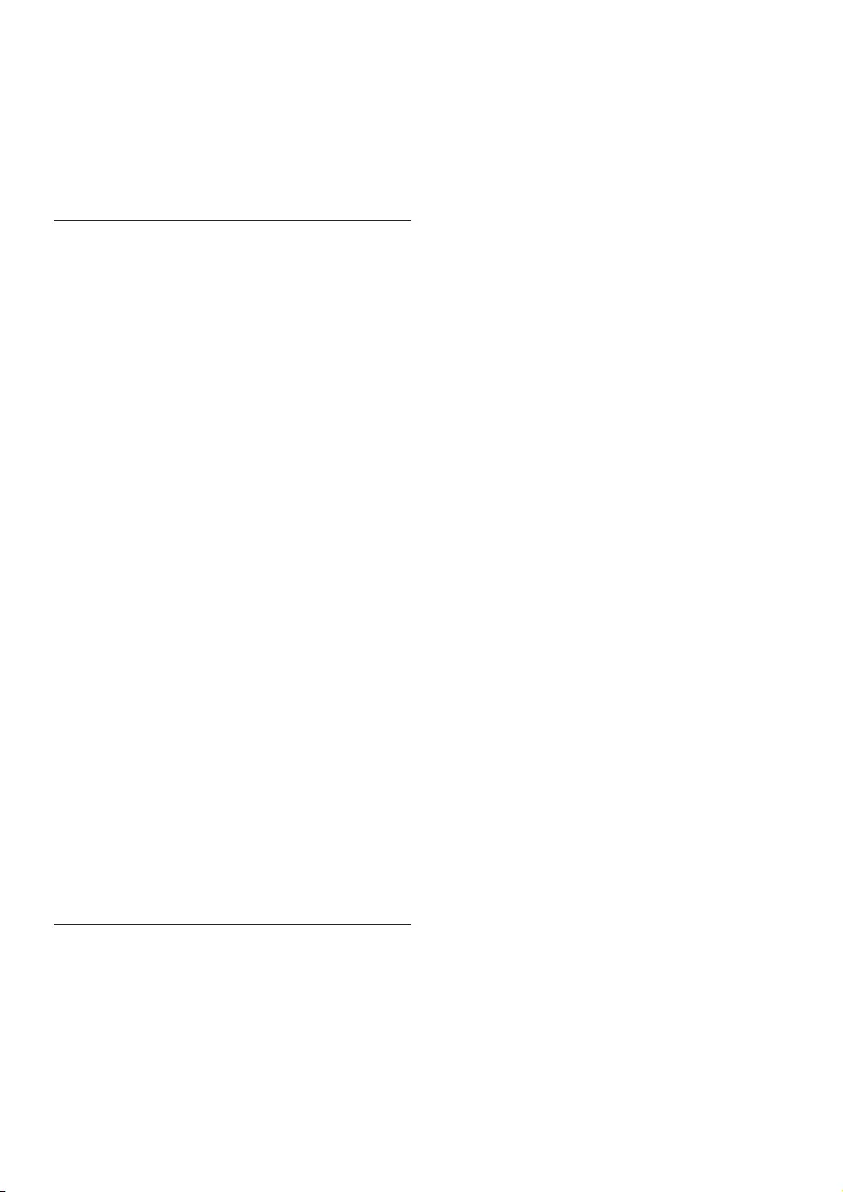
282
D Poznámka
5.4 Přidánífunkce
1. vy
.
.
D Poznámka
televizoru.
5.5 Přidáníčinnosti
1.
.
D Poznámka
.
.
.
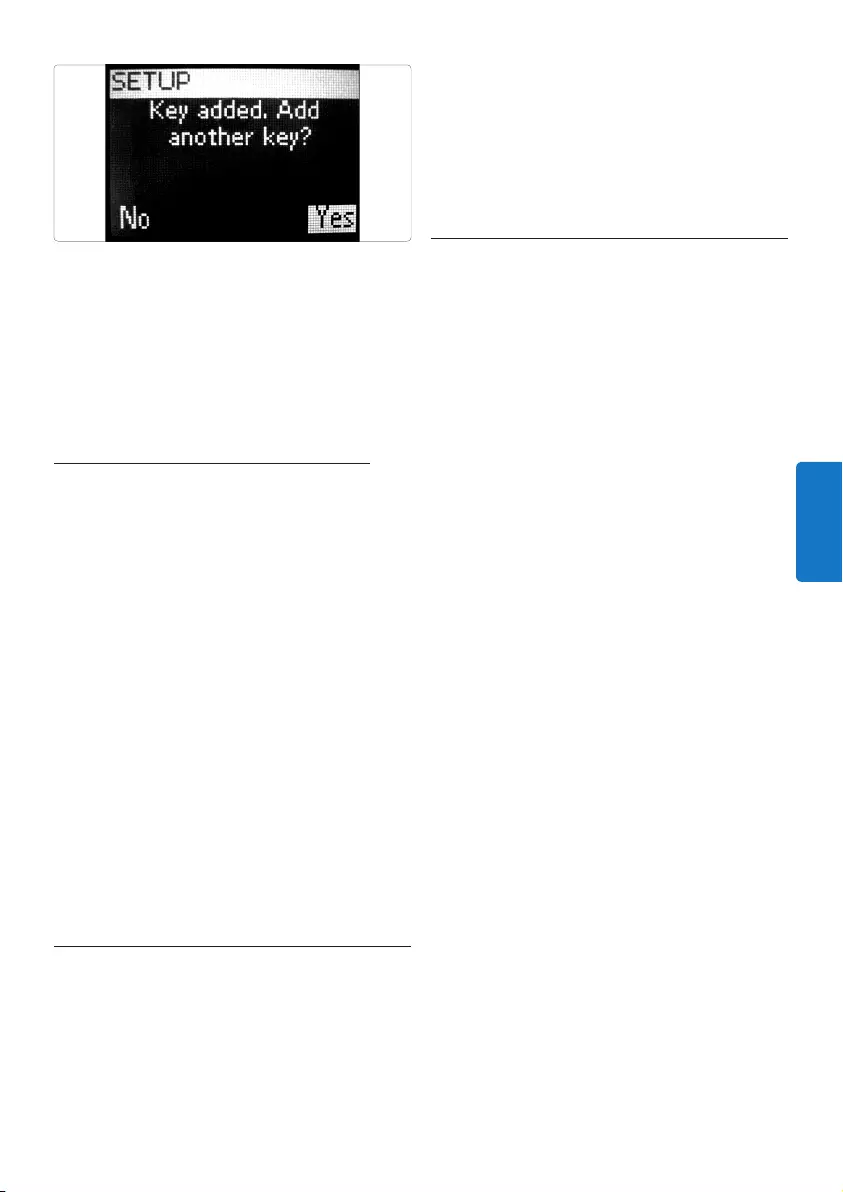
283
CZECH
No
iPod™.
.
prodlev.
. Zobrazí
se obrazovka potvrzení.
.
E Tip
dokud se v záhlaví displeje univerzálního dálkového
.
5.6 Odstraněníčinnosti
.
.
.
5.7 NastaveníRF
.
.
D Poznámka
s dokovací kolébkou znovu spárovat.
.
(Znovu
. V tomto
doku.

284
.
.
.
5.8 Změnajazyka
.
5.9 Kopírováníhlasitosti
.
.
.
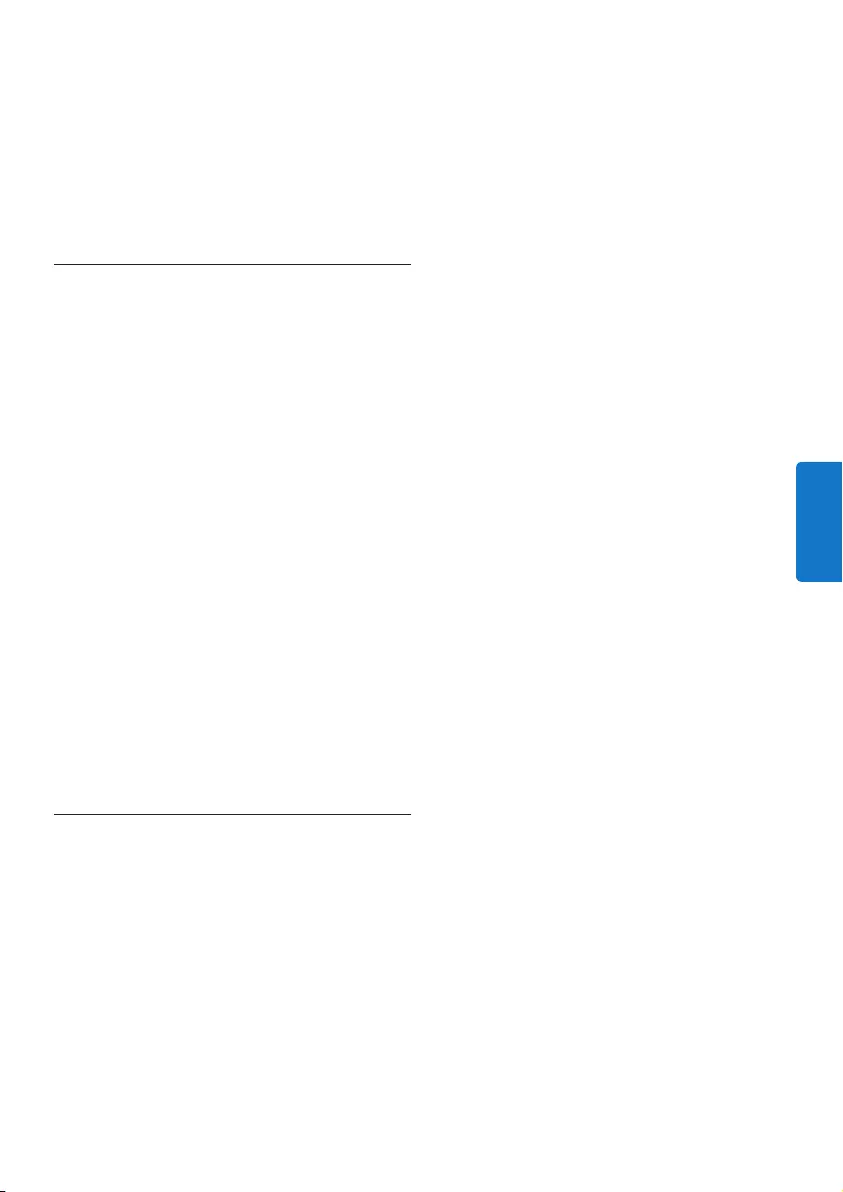
285
CZECH
ztlumení jsou zkopírována.
.
5.10 Změnačasovéholimitudispleje
.
D Poznámka
tím rychleji budou baterie vybity.
5.11 Úplnéresetování
.
.
3.3
Instalace
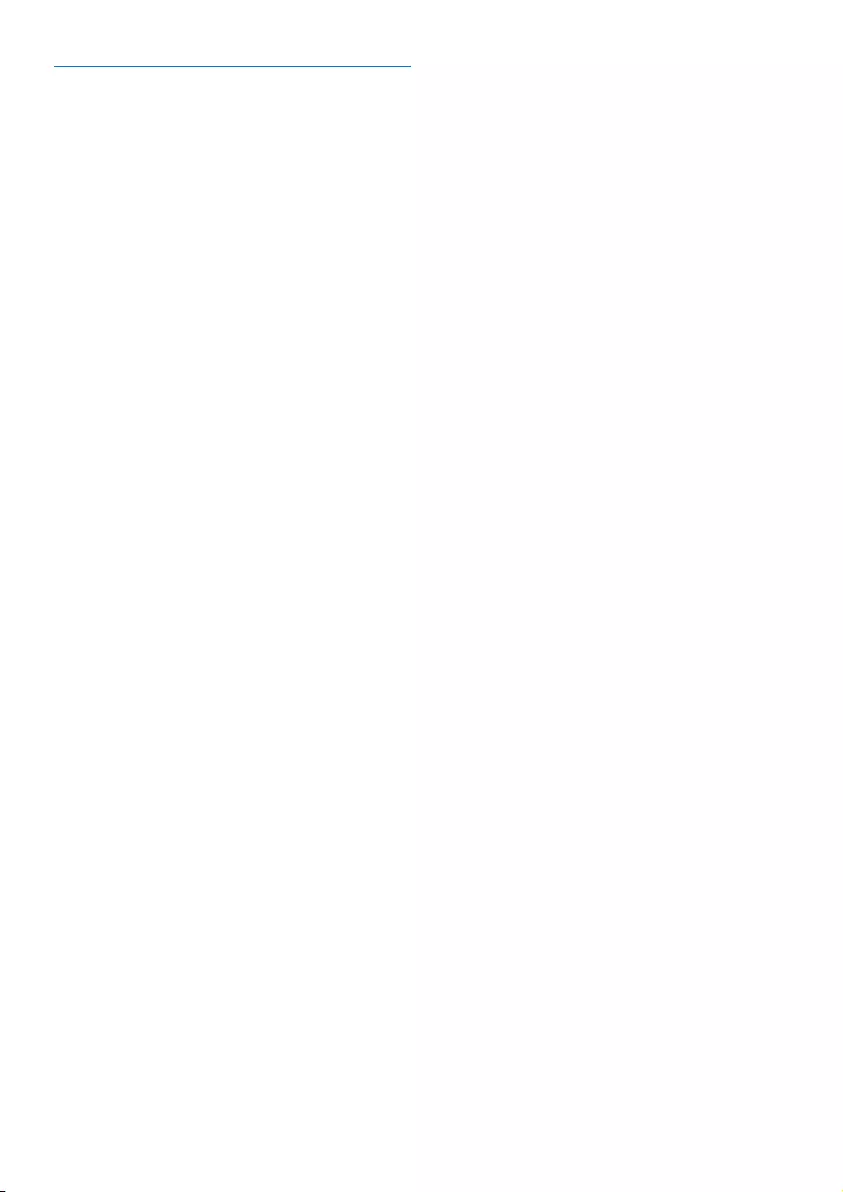
286
SpojenéStátyAmerické
výrobku a datum jeho zakoupení. Pro zákaznickou
dovoluje zákon. Tato záruka vám poskytuje
Evropa
Záruka a servis
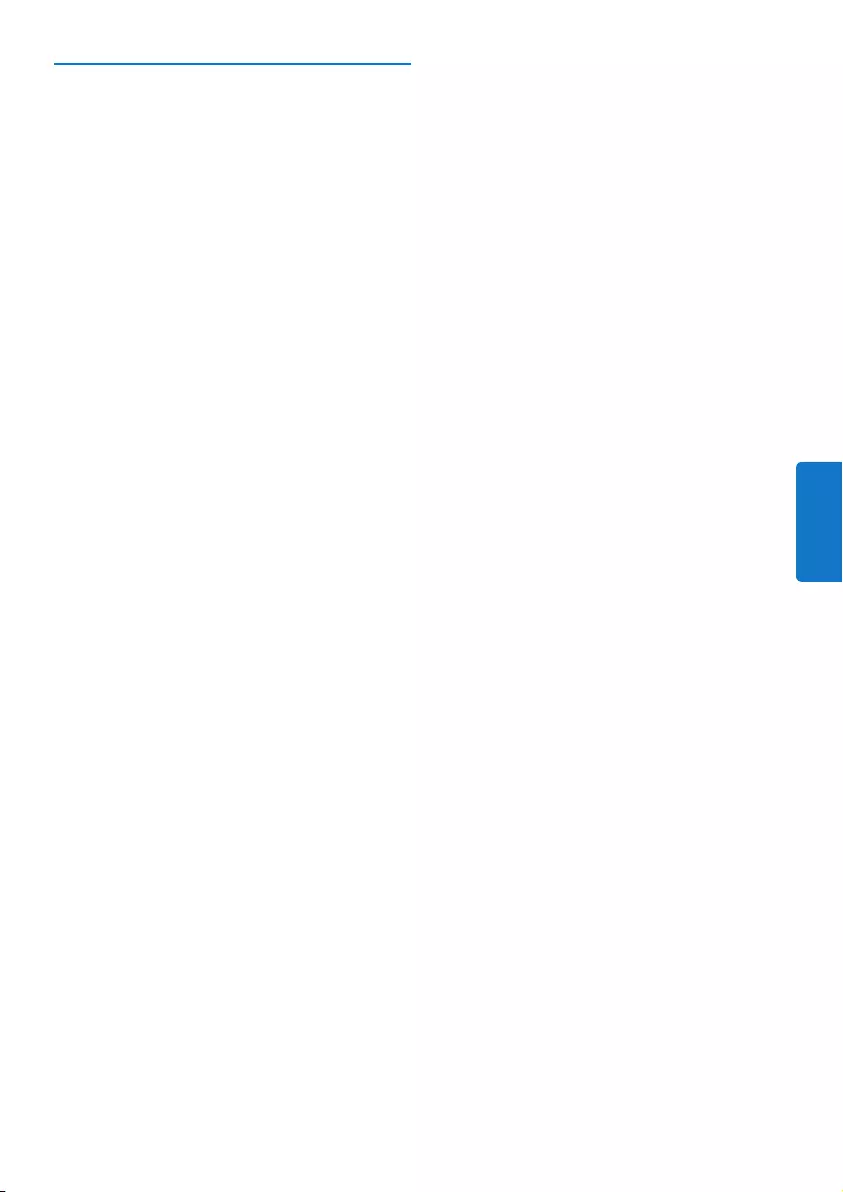
287
CZECH
Mechanickéspecifikace
Velikost
Dokovacístanice:
Dálkovýovladač:
Napájení
Displej
Konektory
Komunikace a rozhraní
–přenosovémédium
Nosnýkmitočetinfračervenéhoarádiového
signálu
Obecnéprovoznínapětí
Rozsah provozní okolní teploty
Certifikace
Technické parametry

288
Jakmámpostupovat,jestližesenadispleji
zobrazízprávaCannotconnecttoIPod™
DOCKINGCRADLE(Nelzesepřipojit
kDOKOVACÍKOLÉBCEzařízeníIPod™)?
Jakmámpostupovat,jestližesenadispleji
zobrazízprávaNoIPod™DOCKINGCRADLE
(NenalezenažádnáDOKOVACÍKOLÉBKA
zařízeníIPod™)?
a opakujte akci.
Jak mám postupovat, pokud seznam vybraných
zařízeníneobsahujepožadovanouznačku?
rekordéry s pevným diskem.
médií.
Jaklzeukončitprůvodceinstalací?
pro .
Jakmámpostupovat,pokudvpravémhorním
rohudisplejeblikáikonaindikujícížádné
spojení?
Jak mám postupovat, pokud se univerzální
dálkovýovladačprozařízeníiPod™nezapne?
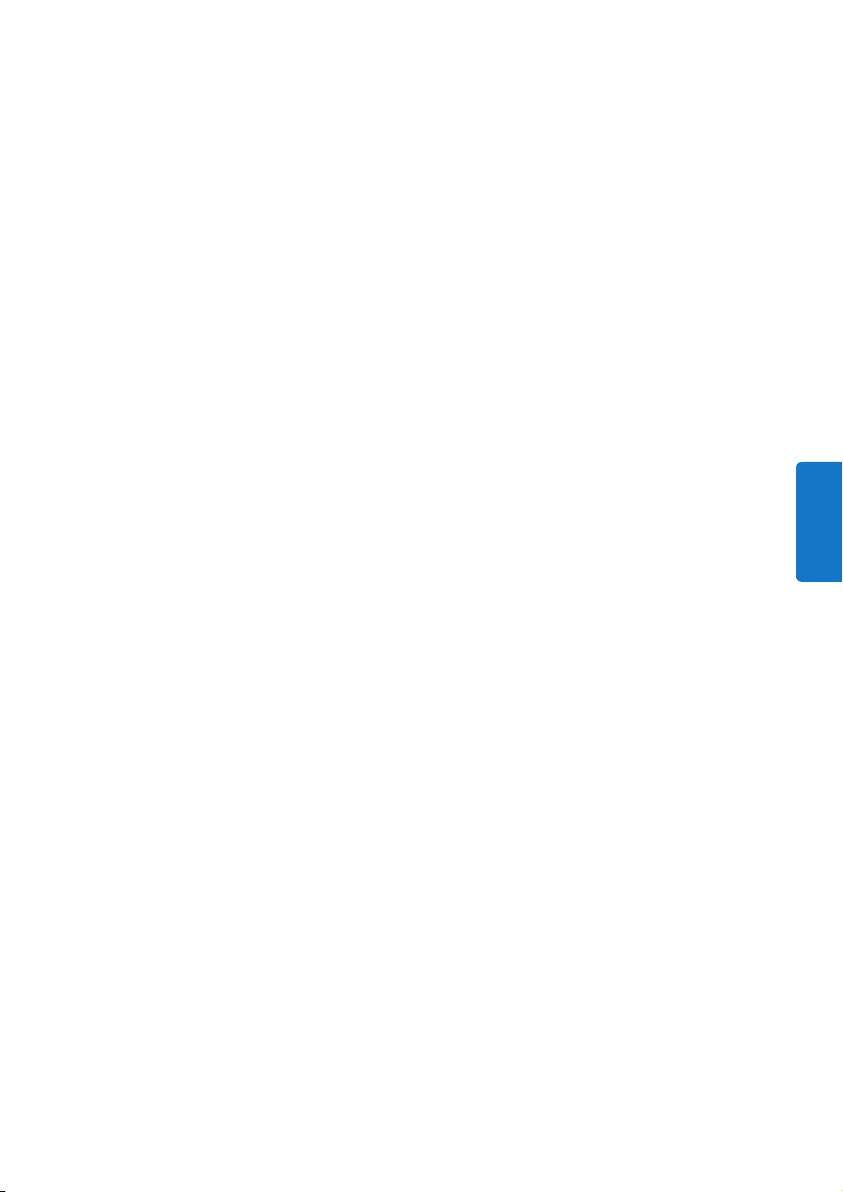
289
CZECH
Jak mám postupovat, pokud jedno nebo více
tlačíteknefungujesprávně?
Jakmámpostupovat,jestliženefungujísprávně
tlačítkahlasitosti?
hlasitosti televizoru.
Jak mám postupovat, pokud se na displeji
univerzálníhodálkovéhoovladačepro
zařízeníiPod™nezobrazíhudba,kteroumám
kdispozicivknihovněiTunes?
iPod™.
Jakmámpostupovat,jestliženelzeaktivovat
univerzálnídálkovýovladačprozařízeníiPod™
ponečinnosti?
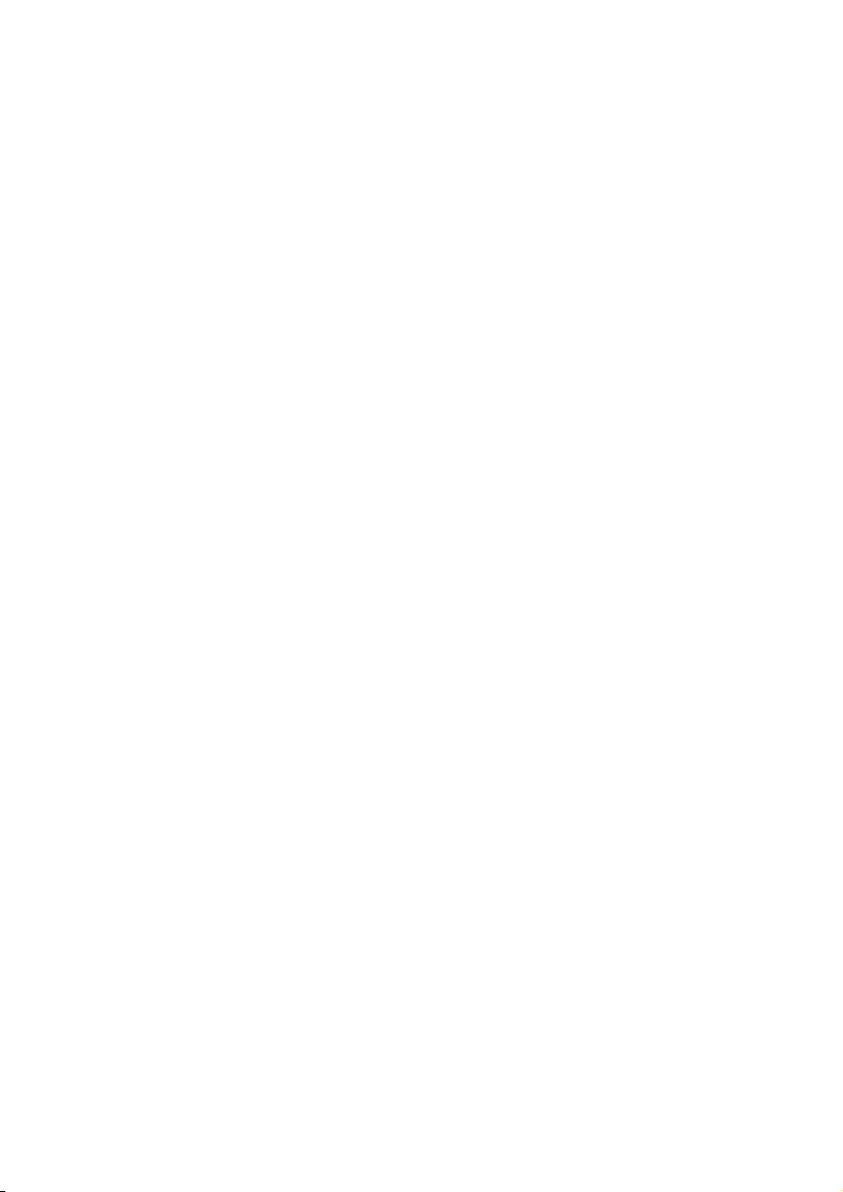
290
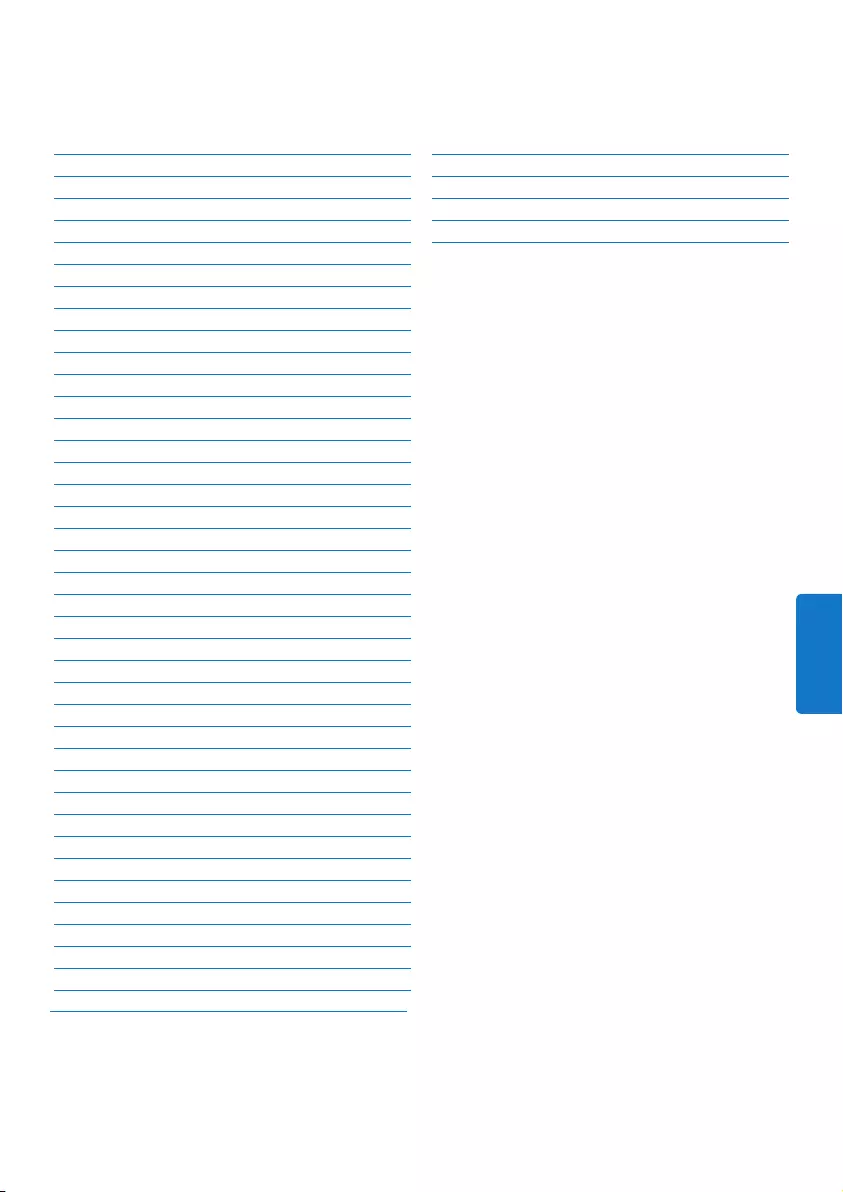
291
HUNGARY
1. Fontostudnivalók 292
2. Univerzálistávirányítóésdokkoló
aziPod™használatához 294
2.3 Univerzális távirányító és dokkoló az
3. Bevezetés 297
4. Azuniverzálistávirányítóés
dokkolóaziPod™használatakor 300
4.2 Zeneszámok tallózása és
távirányítójának használata
5. AziPod™univerzálistávirányítójának
ésdokkolójánaktovábbihasználata 304
6. Jótállásésszerviz 310
7. Műszakiadatok 311
8. Gyakranismétlődőkérdések 312
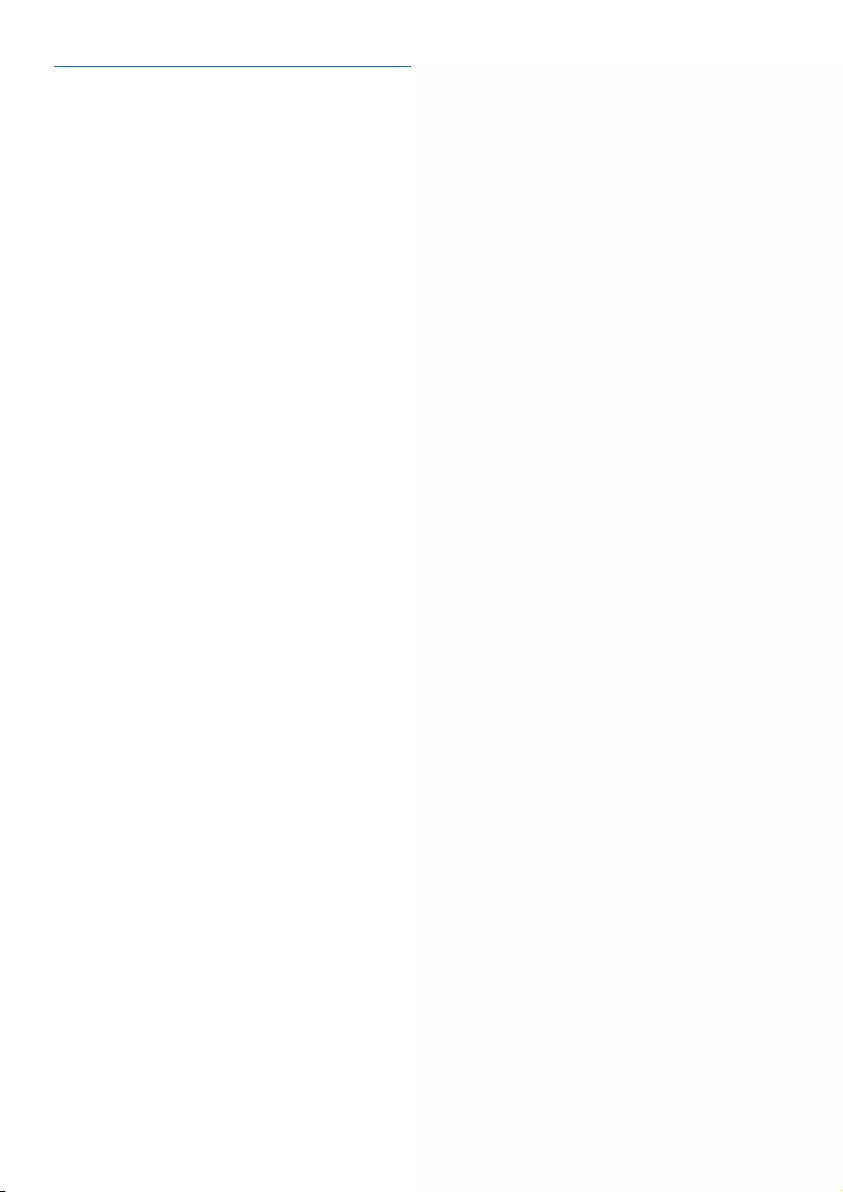
292
tartalmaz az iPod™ univerzális távirányítójának és
© 2008 Philips Consumer Lifestyle.
D Megjegyzés
áthelyezése.
berendezés használatára

293
HUNGARY
Figyelmeztetések
viselkedést eredményezhet.
EC DECLARATION OF CONFORMITY
We, Philips Consumer Lifestyle: BU P&A: Building SFF5
(manufacturer’s name)
P.O. Box 80002, 5600 JB Eindhoven, The Netherlands
(manufacturer’s address)
declare under our responsibility that the product:
Philips SJM3152 -/05 -/12
RF remote control and docking station
(product description)
to which this declaration relates is in conformity
with the following standards:
EN300 400 -2 V1.1.2:2004
EN301 489-17 V1.2.1:2002
EN300 328 V1.6.1:2004
EN50371:2000
EN60950-1:2001 + A11:2004
(title and/or number and date or issue of the standards)
following the provisions of 1999/5/EC (R&TTE Directive)
and is produced by a manufacturing organisation
on ISO 9000 level.
AQ95-56F-1115KR
(report No.)
Eindhoven, 21/10/2008
(place, date)
K. Rysman
Approbation manager
(signature, name and function)
(name) (type or model)

294
2 Univerzális távirányító
és dokkoló az iPod™
használatához
www.philips.com/welcome.
távirányító és dokkoló minden olyan iPod™ modellel
D Megjegyzés
iPod touch
8GB 16GB 32GB
D Megjegyzés
Ebben a részben az iPod™ dokkolóval
Atermékfőbbjellemzői
irányítására.
mellett is.
alkotott rendszerben
csatlakoztatni.
Univerzális távirányító és dokkoló az iPod™ használatához
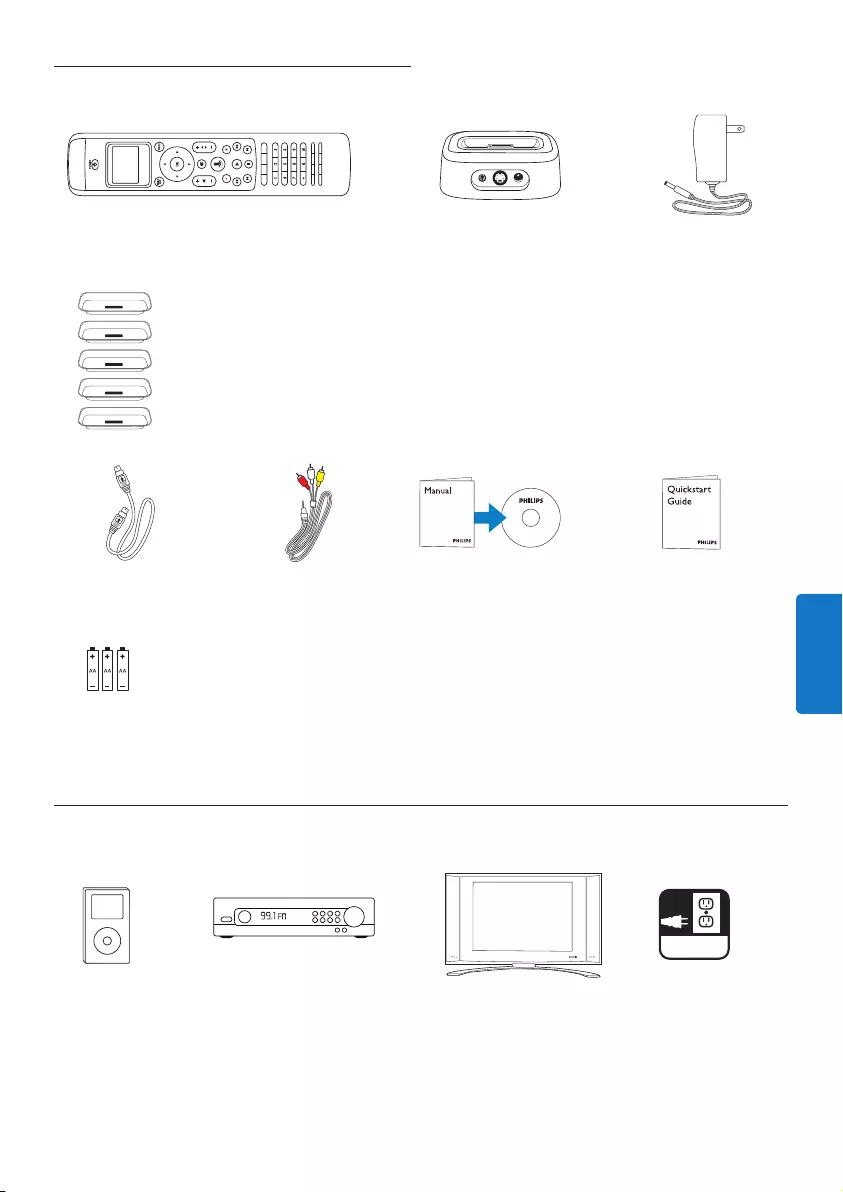
295
HUNGARY
2.1 A doboz tartalma
utasítással
2.2 Mikellmégaműködéshez
Univerzális távirányító és dokkoló az iPod™ használatához
AC
AC
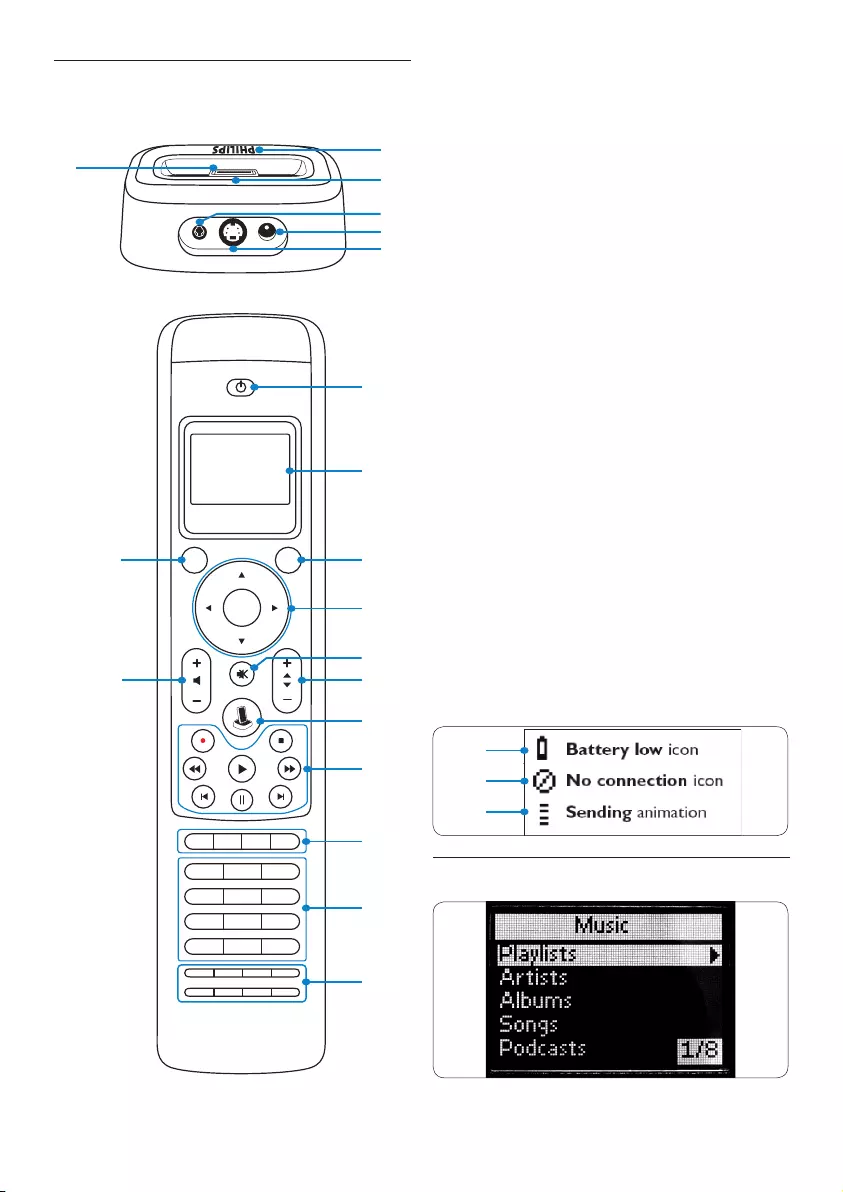
296
2.3 Univerzálistávirányítóésdokkolóaz
iPod™használatához–Áttekintés Dokkoló:
2. Nyílás a dokkolóadapter eltávolításához
Távirányító:
2.4 Afőmenüáttekintése
1
62
3
4
5
123
456
789
*0 #
OK
MAIN
VOL MODE
POWER
1
2
3
4
13
5
612
7
8
9
10
11
Univerzális távirányító és dokkoló az iPod™ használatához
14
15
16

297
HUNGARY
B Figyelmeztetés
1.1Fontos
tudnivalók
Ez a rész az iPod™ univerzális távirányítójának és
3.1 Előkészítés
ki a rendszer minden elemét.
dokkolóból.
dokkolóadaptert.
3.2 Csatlakoztatás
D Megjegyzés
dokkoló 12 voltos csatlakozásába.
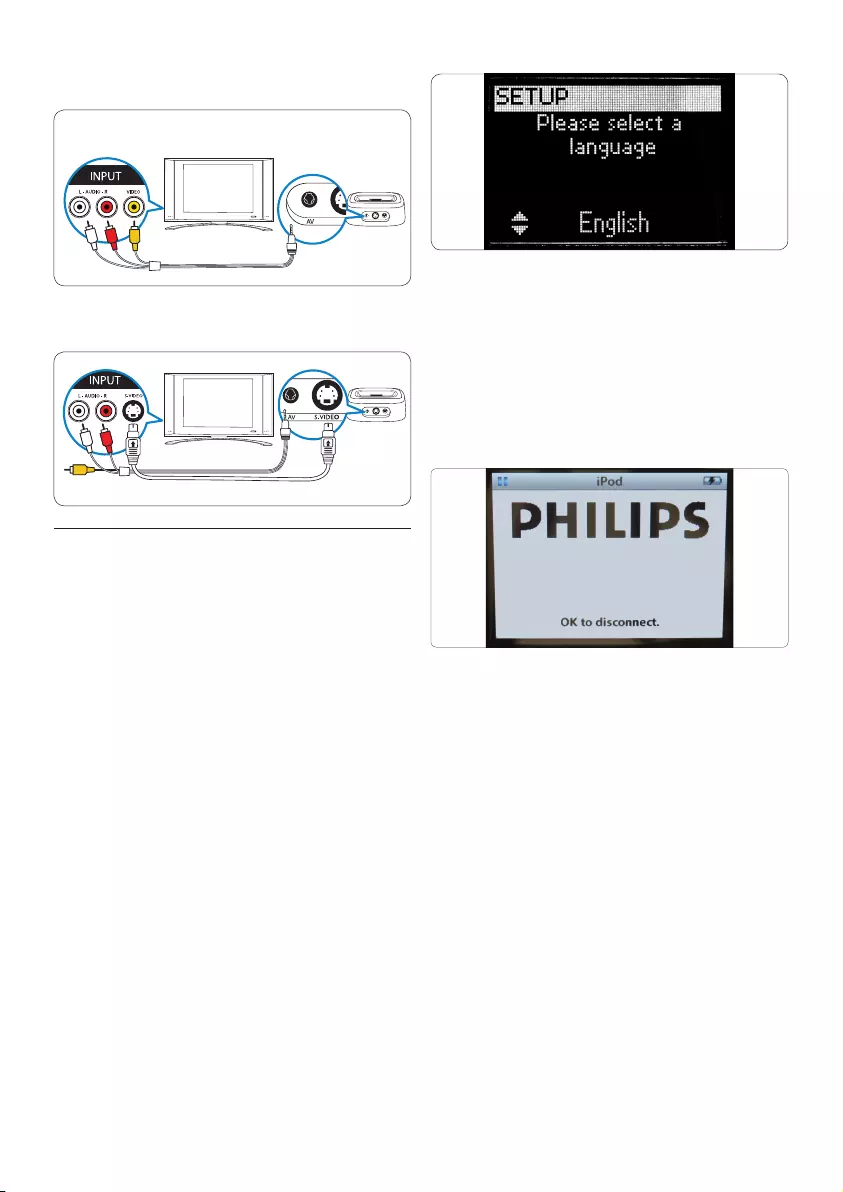
298
S-Videocsatlakozás
S-Videocsatlakozás
3.3 Telepítés
D Megjegyzés
az iPod™ univerzális távirányítójának kezdeti lépésein.
használja.
D Megjegyzés
2. Válassza a
az .
eredeti távirányítója helyett az iPod™ univerzális
távirányítója is használható lesz.
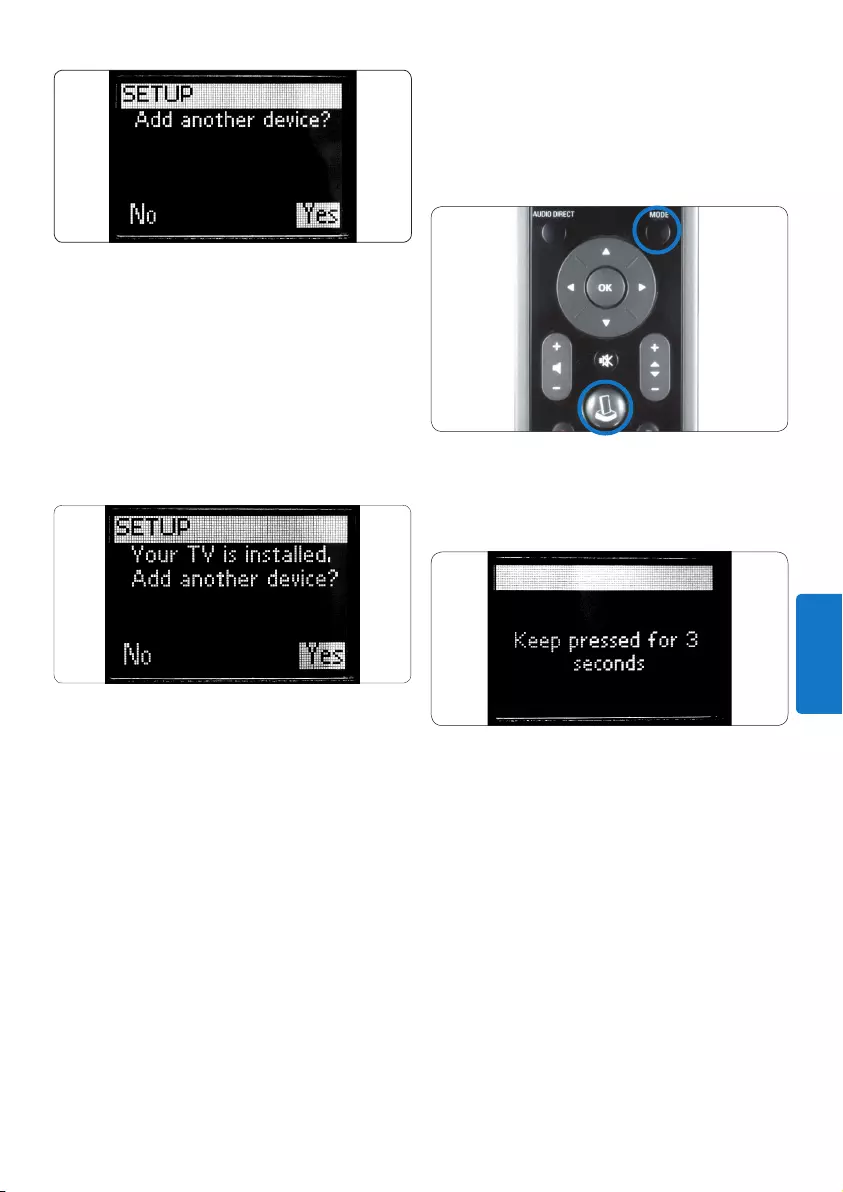
299
HUNGARY
használható kódkészletet.
1. Válassza a az
D Megjegyzés
és az
a beállítási módba.

300
és a
dokkoló használata az iPod™
Ez a rész ismerteti az univerzális távirányító és dokkoló
4.1 Azuniverzálistávirányítóhasználataaz
iPod™vezérlésére
dokkolóadapter a dokkolóba.
indító
D Megjegyzés
távirányítója nem tud csatlakozni az iPod™
8 Gyakranismétlődőkérdések
4.2 Zeneszámoktallózásaéslejátszása
aziPod™készülékről
Now
D Megjegyzés
D Megjegyzés
lejátszásakor látható.
>
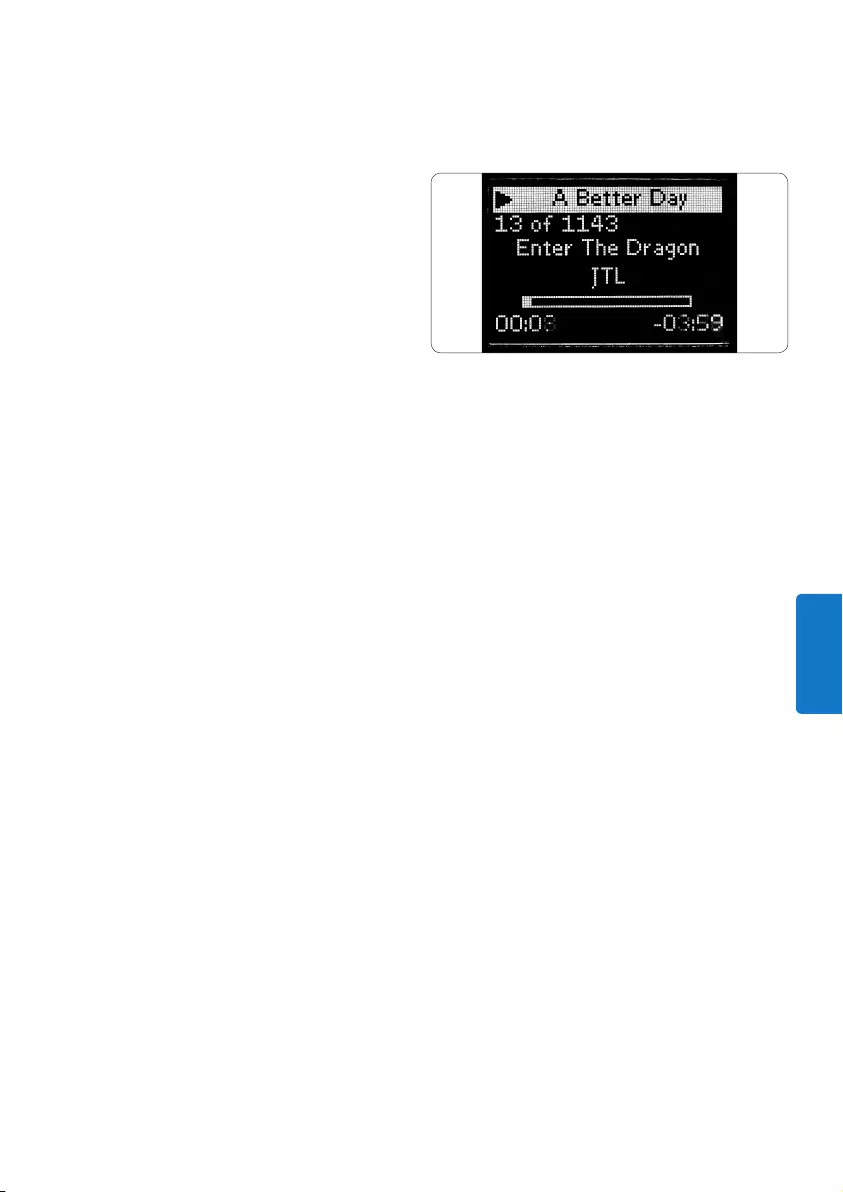
301
HUNGARY
>
<
D Megjegyzés
<
>
<
<
D Megjegyzés
és vezérlését.
szabályozása a
irányítására.
D Megjegyzés
indító
D Megjegyzés
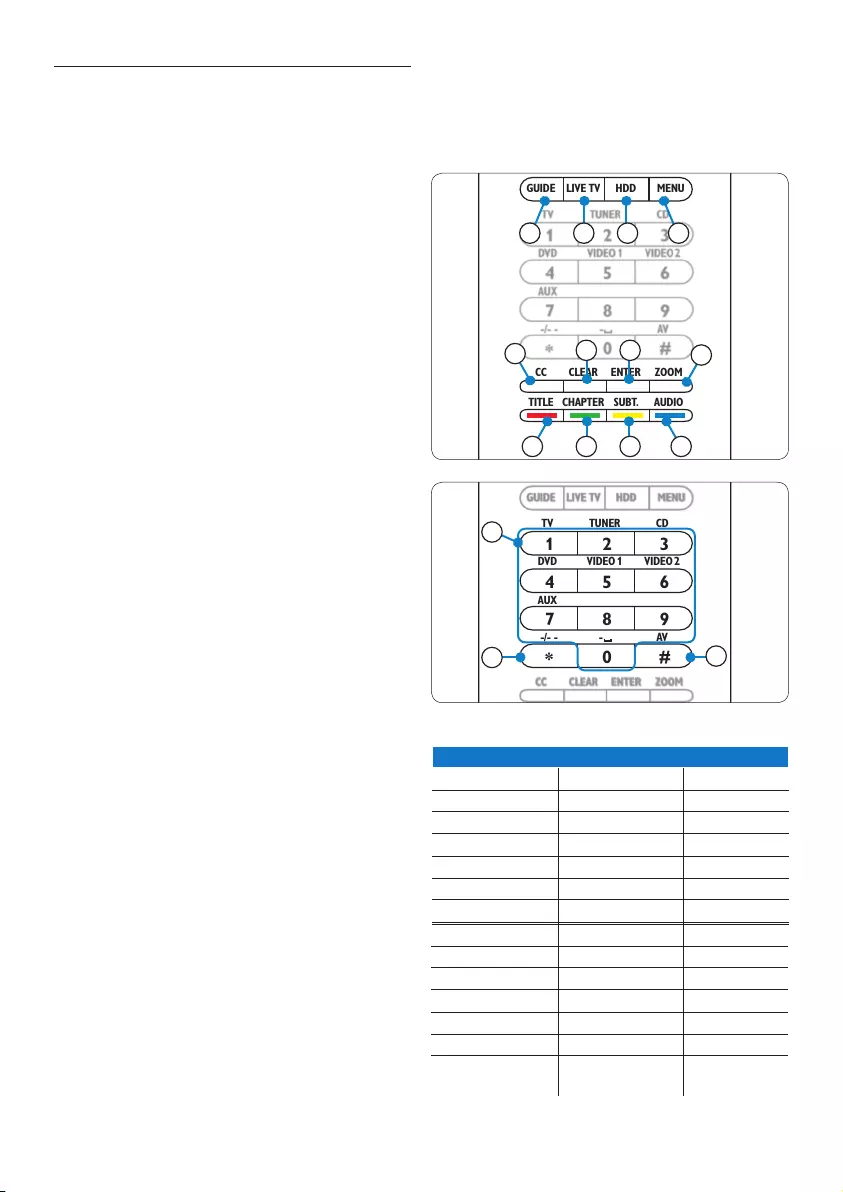
302
4.3 Azuniverzálistávirányítóésdokkoló
használatauniverzálistávirányítóként
D Megjegyzés
D Megjegyzés
hiányozhat az iPod™ univerzális távirányítóján.
használhatók rajta.
D Megjegyzés
Eszközfüggőgombok
D Megjegyzés
indító
CC CLEAR ENTER ZOOM
GUIDE LIVE TV HDD MENU
TITLE CHAPTER SUBT. AUDIO
OK
MAIN
VOL MODE
POWER
1 2 3
TV TUNER CD
DVD VIDEO 1VIDEO 2
-/- - - AV
AUX
4 5 6
7 8 9
*0 #
1 2 3 4
12 13 14 15
8910 11
CC CLEAR ENTER ZOOM
GUIDE LIVE TV HDD MENU
TITLE CHAPTER SUBT. AUDIO
OK
MAIN
VOL MODE
POWER
1 2 3
TV TUNER CD
DVD VIDEO 1VIDEO 2
-/- - - AV
AUX
4 5 6
7 8 9
*0 #
67
5
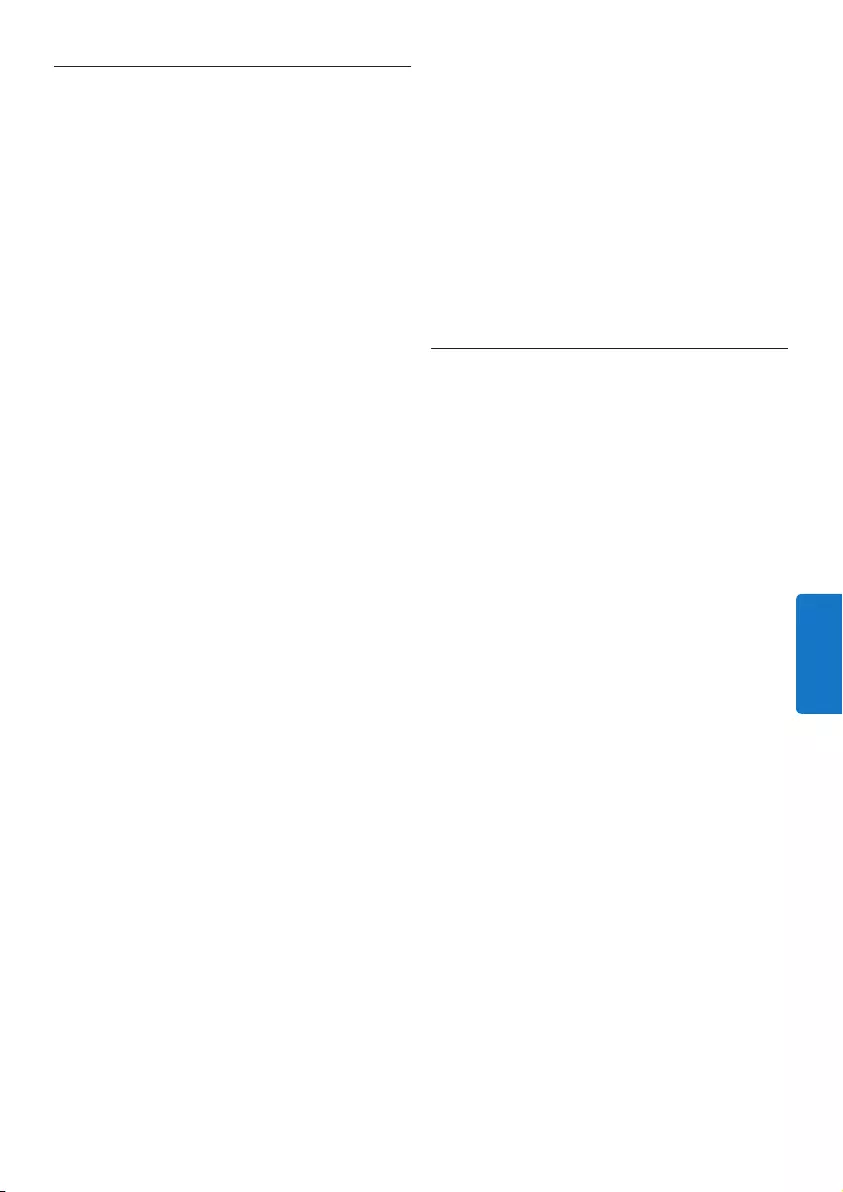
303
HUNGARY
4.4 Akció indítása
sorrendben.
Akcióindítása:
címsorában.
5.5,Akcióhozzárendelése és az
5.6,Akciótörlése
Különlegesfunkciókkiválasztása
kiválasztani.
5.4,Funkció
hozzárendelése.
E Tanács
D Megjegyzés
5.4,Funkcióhozzárendelése.
4.5 Azelemekcseréje
B Figyelmeztetés
a távirányítóban. Ez kiszámíthatatlan viselkedést
eredményezhet.
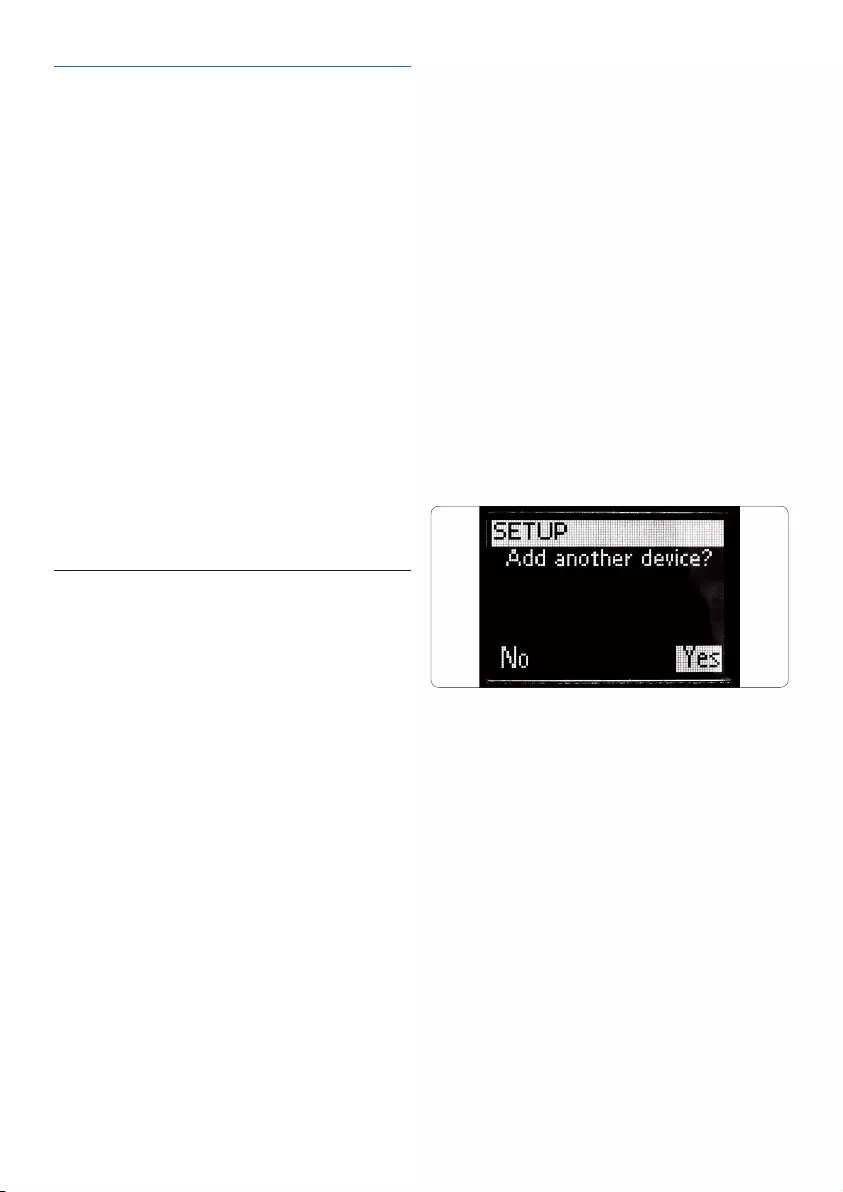
304
távirányítójának és
dokkolójának további
használata
iPod™ univerzális távirányítójának használatához a
és az indító
indító
5.1 Eszközhozzárendelése
távvezérelni.
1.
D Megjegyzés
kódkészletet.
távirányítójából.
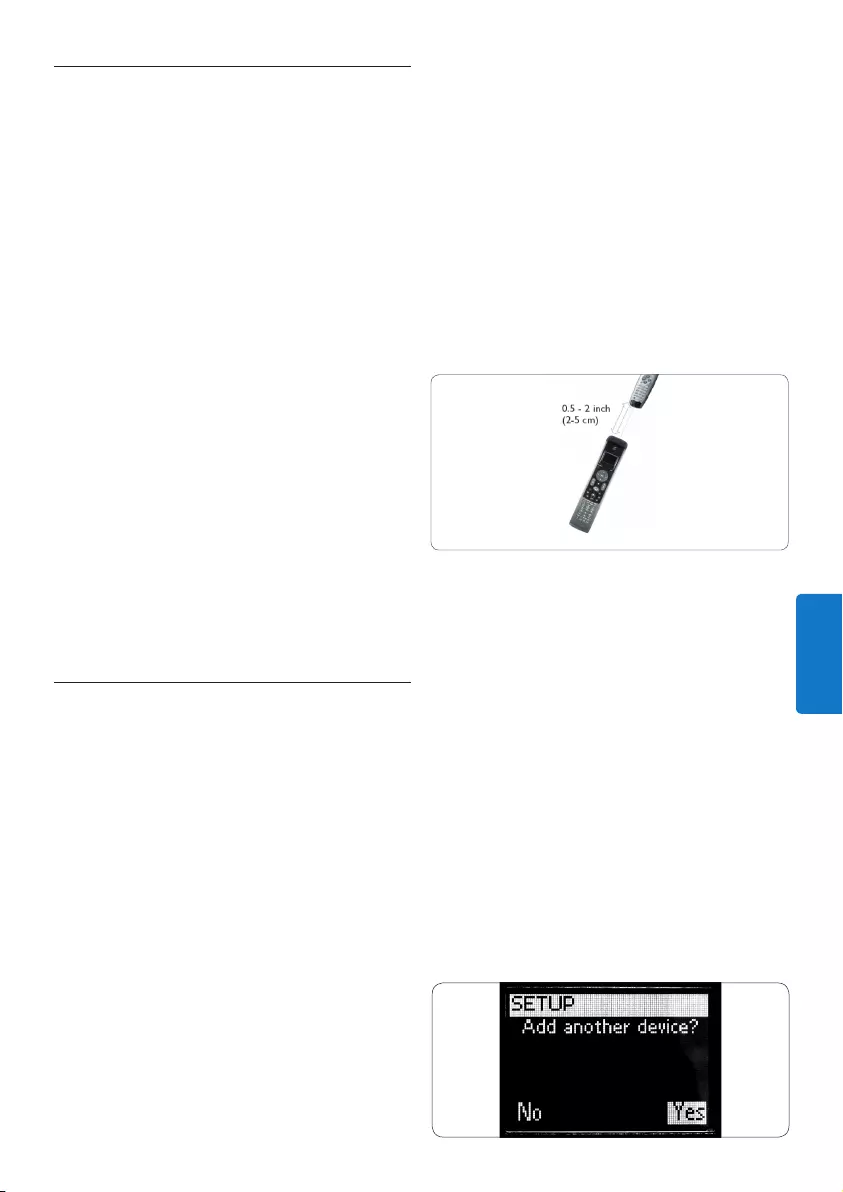
305
HUNGARY
5.2 Eszközhozzárendelésének
megszüntetése
univerzális távirányítójáról.
D Megjegyzés
5.3 Gomb programozása
távirányítóján a
az
Gombprogramozása:
1.
D Megjegyzés
5. Válassza ki az iPod™ univerzális távirányítóján azt
.
lépést.
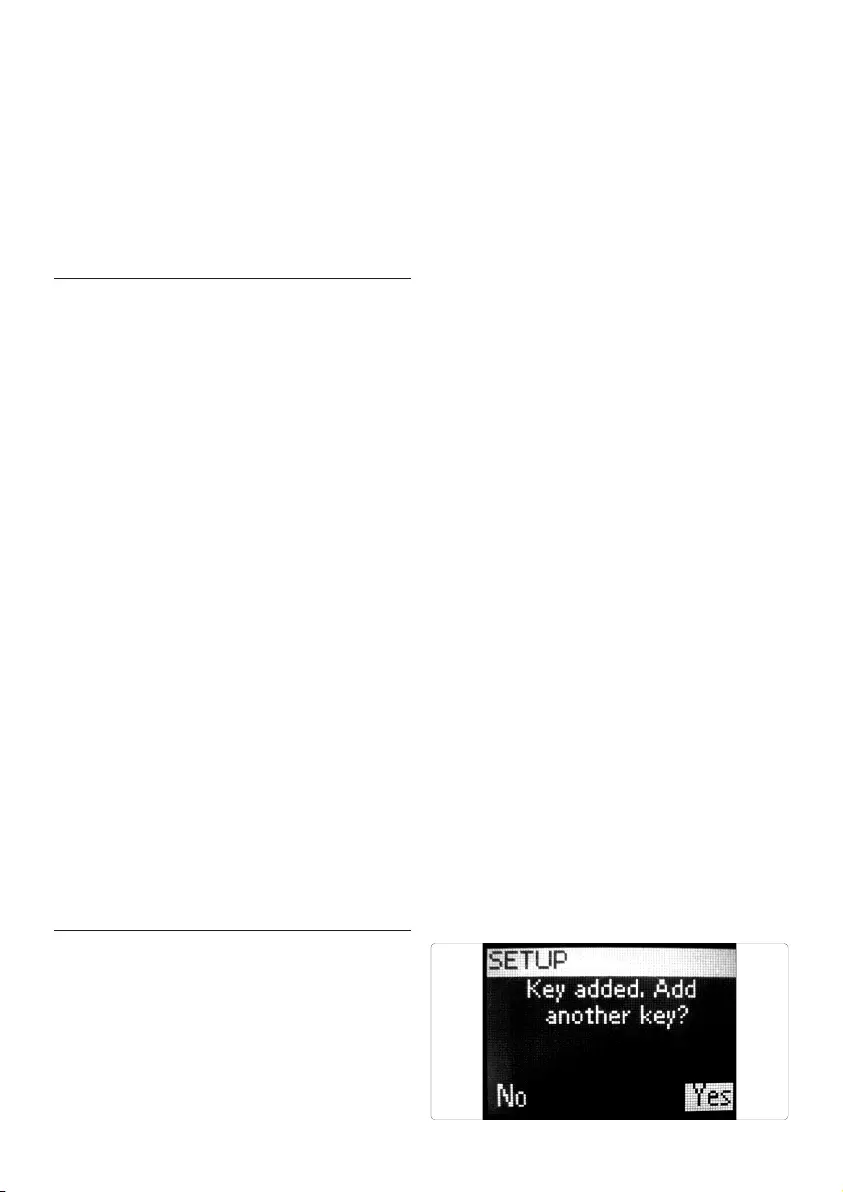
306
D Megjegyzés
5.4 Funkcióhozzárendelése
D Megjegyzés
távirányítónak TV módban kell lenni.
5.5 Akcióhozzárendelése
a jelét az akció elindításakor iPod™ univerzális
akcióban.
1.
D Megjegyzés
válassza a
.

307
HUNGARY
található.
lett az iPod™ univerzális távirányítójára.
E Tanács
5.6 Akciótörlése
1.
akciók listájában.
ki az
5.7 Rádiófrekvenciásbeállítások
az
D Megjegyzés
a dokkolót.
dokkolóhoz.
3. Válassza ki a
válassza ki az
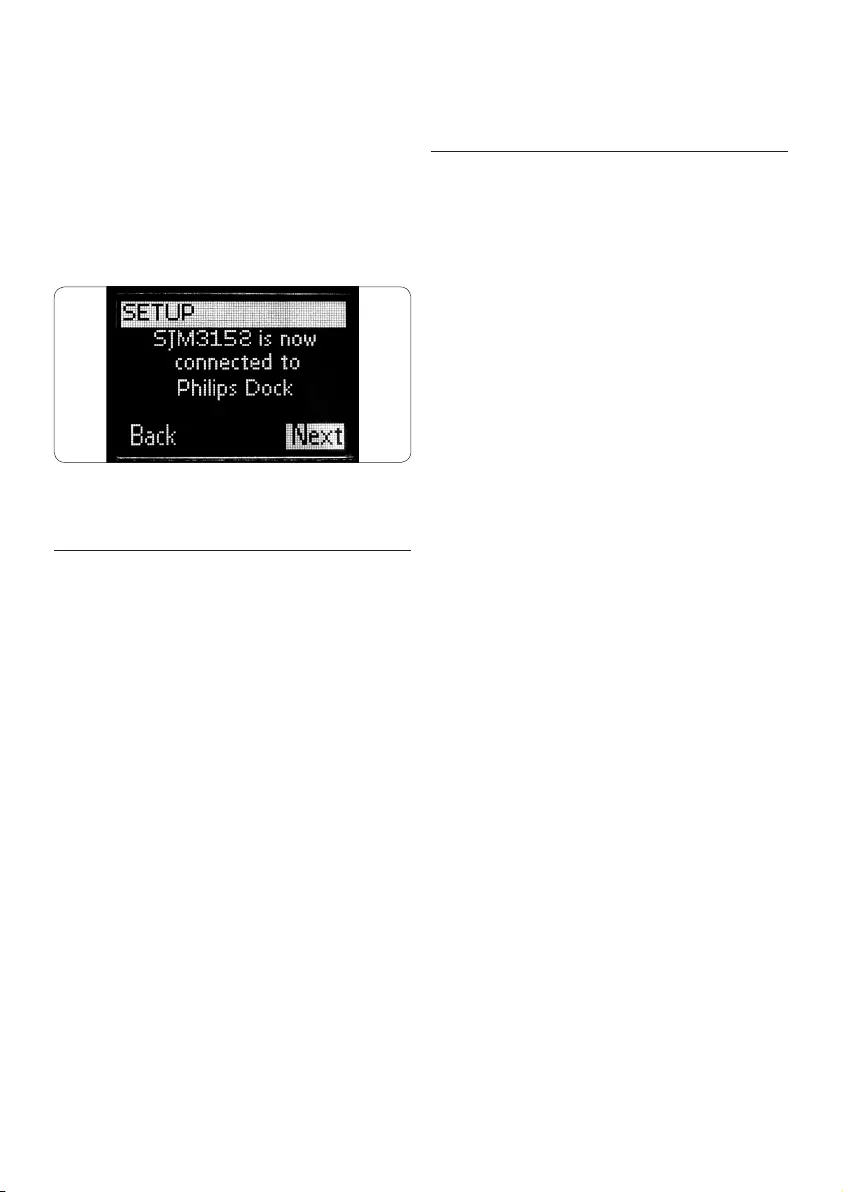
308
1. Nyomja le az
2. Válassza a
3. Válassza a
5.8 Váltásanyelvekközött
1.
5.9 Hangerőszabályozásátvétele
átmásolása.
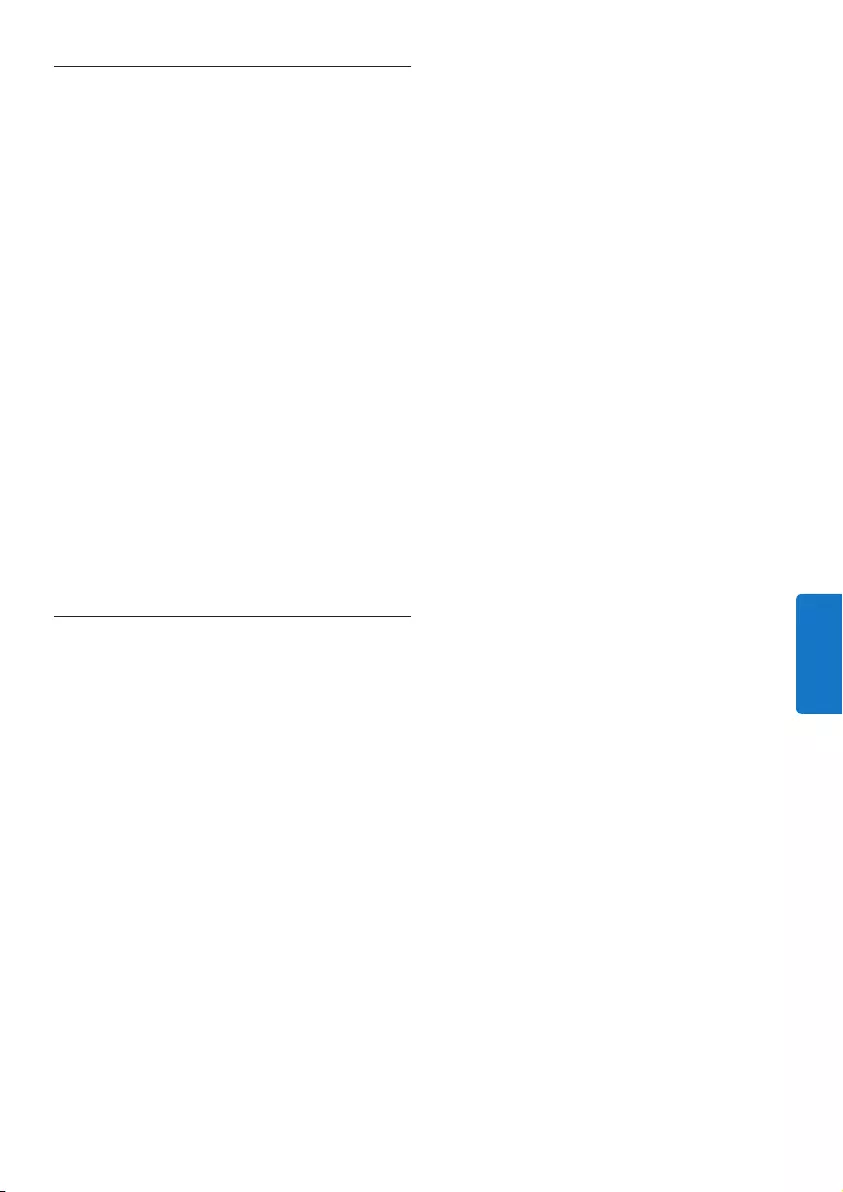
309
HUNGARY
5.10 Kijelzésiidőmódosítása
1.
D Megjegyzés
5.11 Teljesvisszaállítás
3.3,Telepítés
az ottani utasításokat.
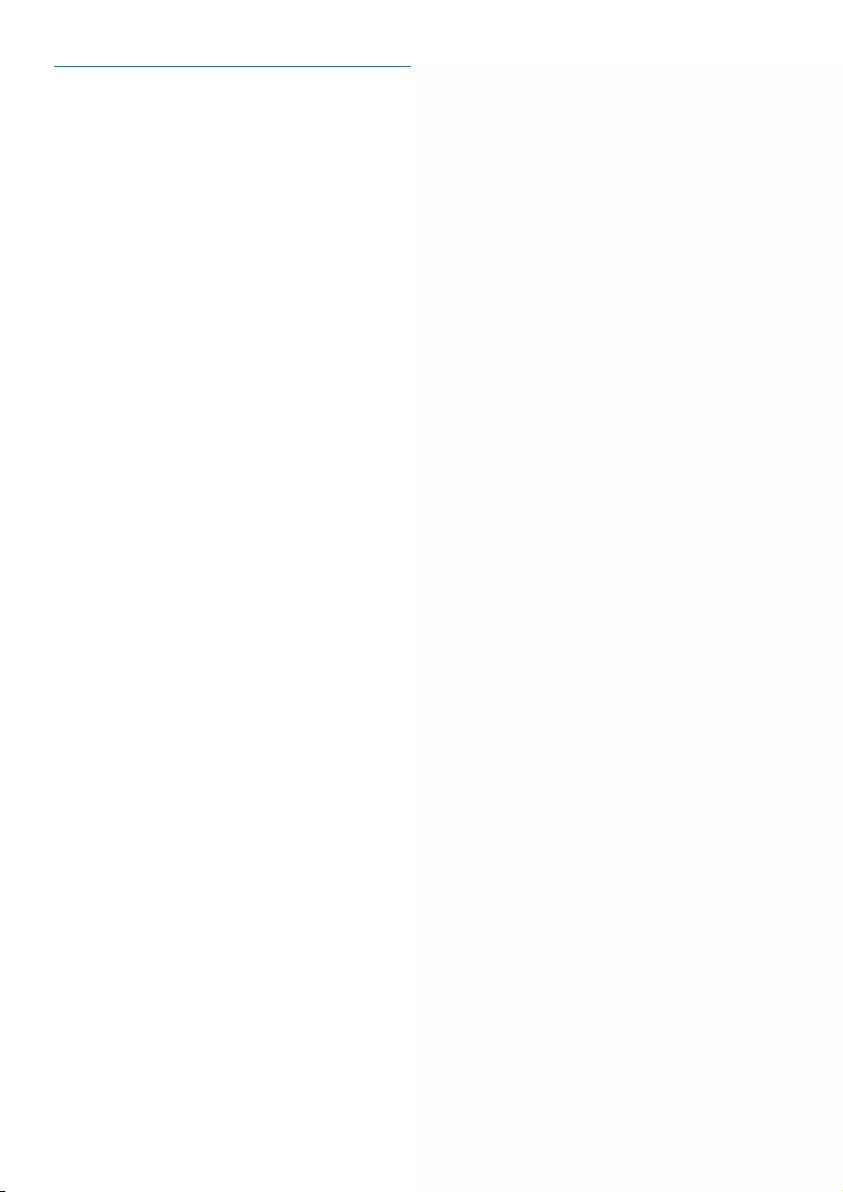
310
SpojenéStátyAmerické
vad po dobu jednoho roku od data zakoupení.
uveden název výrobku a datum jeho zakoupení. Pro
Evropa
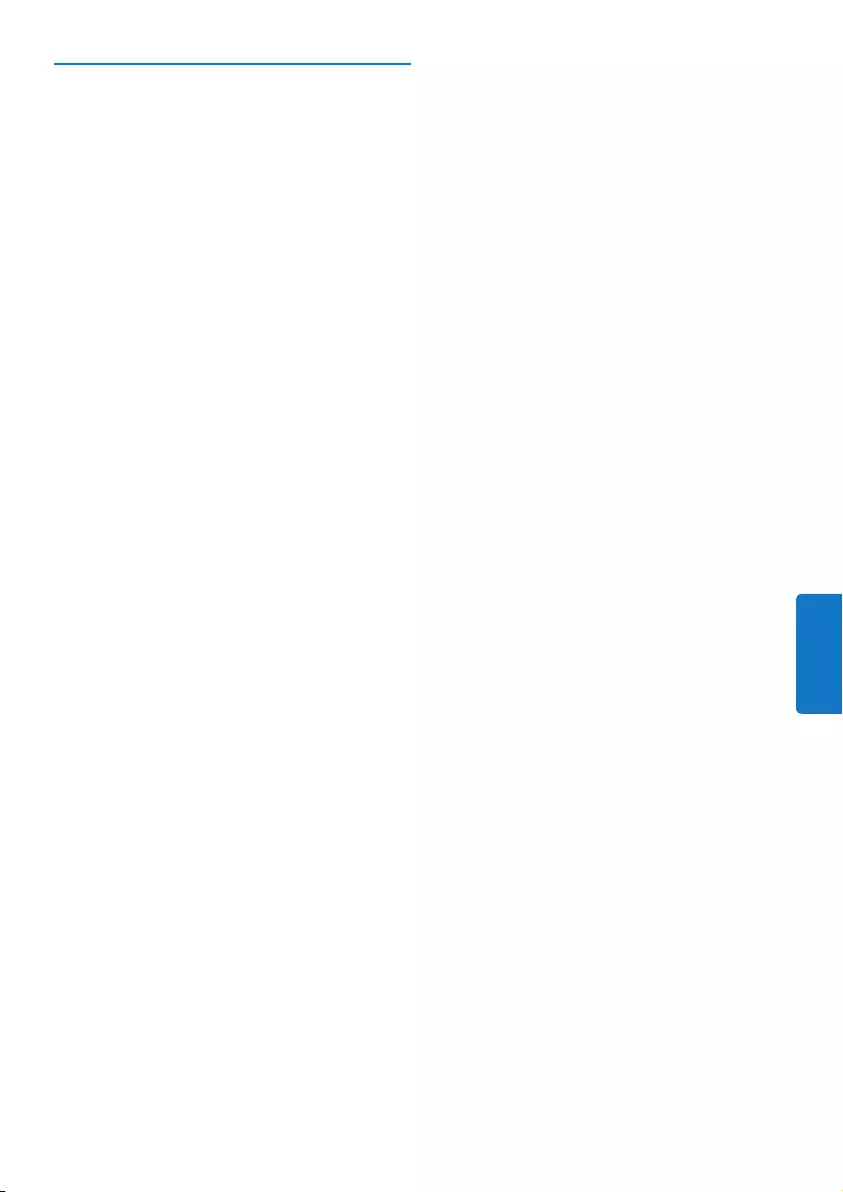
311
HUNGARY
Mechanikaijellemzők
Méret
Dokkoló:
Távirányító:
Tápellátás
Képernyő
Csatlakozók
Kommunikációéscsatlakozást
biztosítóközeg
Infravörösésrádiófrekvenciásvivőfrekvencia
Általánosműködésifeszültség
Üzemihőmérséklettartomány
Tanúsítványok
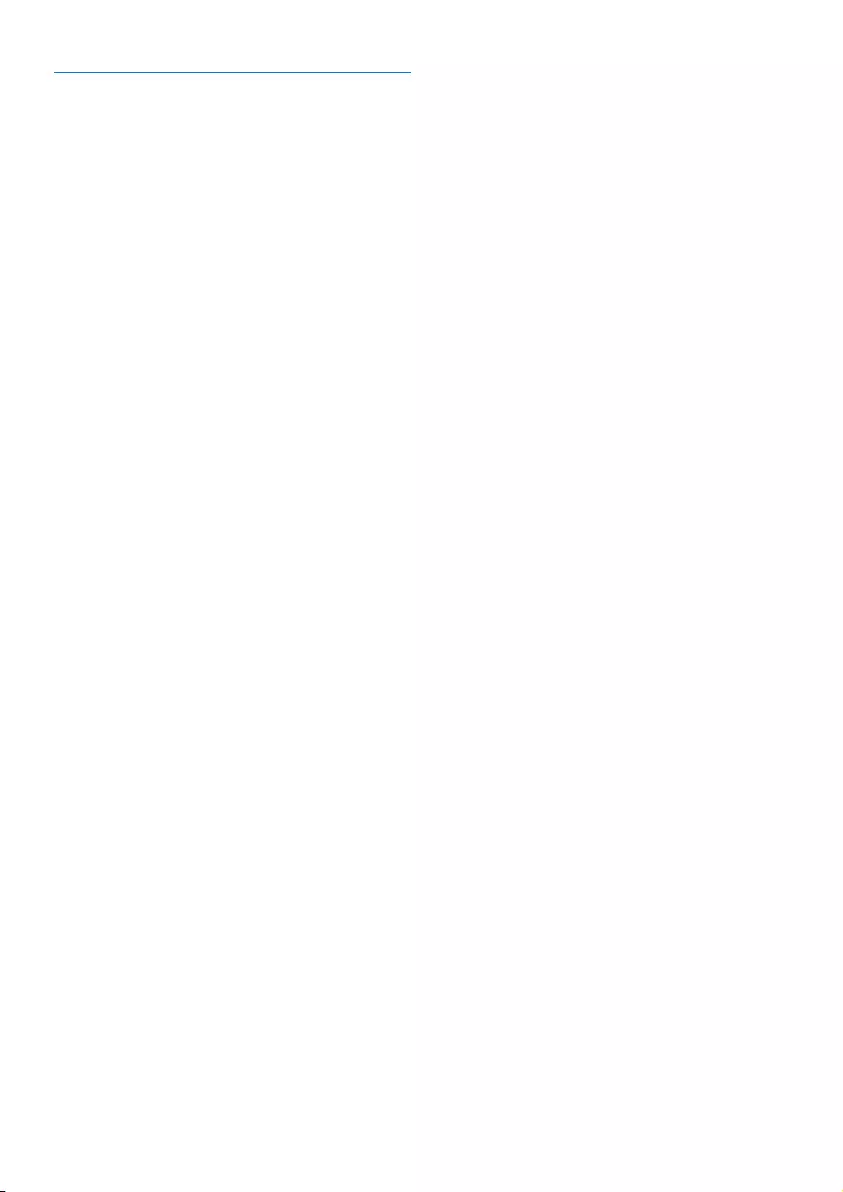
312
Miateendő,haaképernyőnmegjelenik
a„CannotconnecttoIPod™DOCKING
CRADLE”(NemlehetcsatlakozniaziPod™
dokkolóhoz)üzenet?
távirányítót és a dokkolót.
Miateendő,haaképernyőnmegjelenika„No
IPod™DOCKINGCRADLEfound”(Nem
találhatóiPod™dokkoló)üzenet?
Miateendő,haakiválasztotteszközöklistáján
nemtalálhatóazéneszközömmárkája?
a merevlemezeseket is
tartalmazza
Hogyanléphetekkiatelepítővarázslóból?
Miateendő,haaképernyőjobbfelsősarkában
villoga„NoConnection”(Nincskapcsolat)
ikon?
a kábel és a csatlakozó érintkezése.
Miateendő,haaziPod™univerzális
távirányítójanemkapáramot?
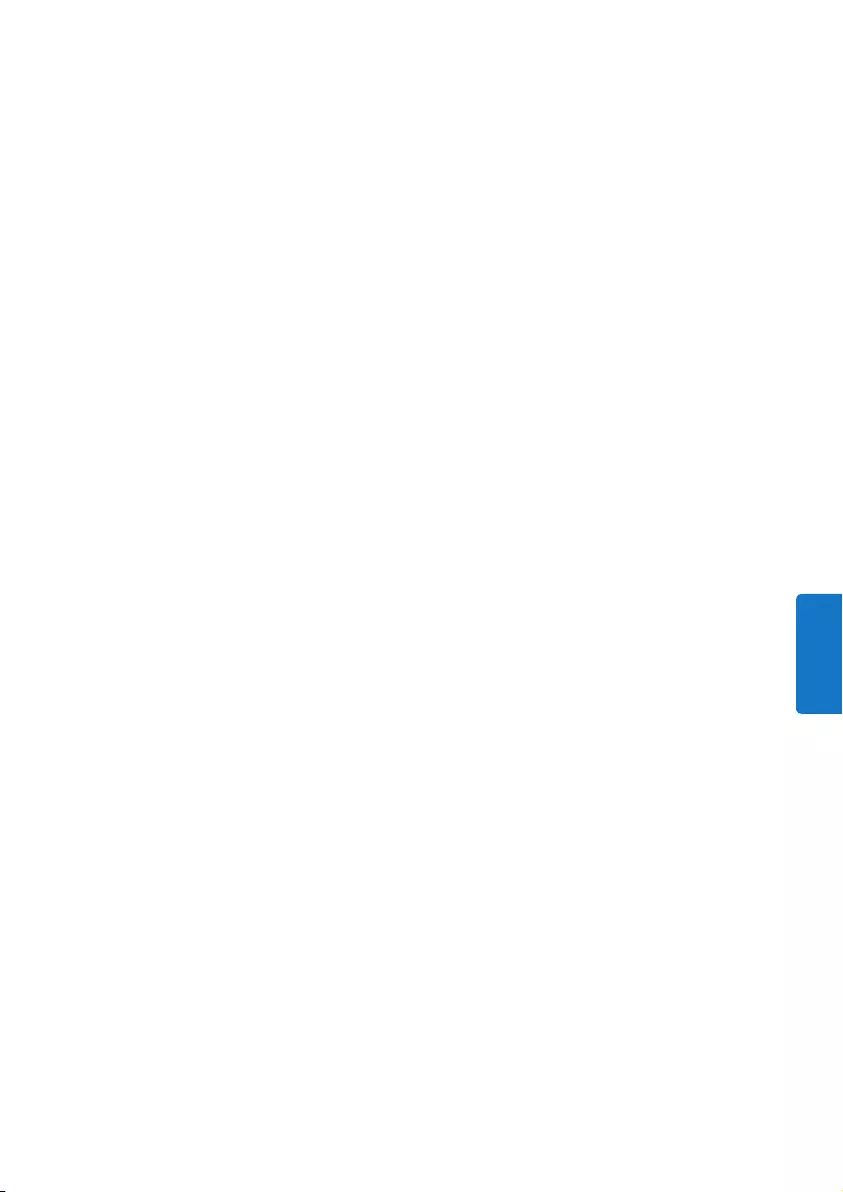
313
HUNGARY
Miateendő,haegyvagytöbbgombnem
megfelelőenműködik?
Miateendő,hanemmegfelelőenműködneka
hangerőtszabályozógombok?
használják.
Miateendő,hanemláthatóaSaját
iTunesösszesszámaaziPod™univerzális
távirányítójánakakijelzőjén?
Miateendő,hanemébreszthetőfelaziPod™
univerzálistávirányítója?
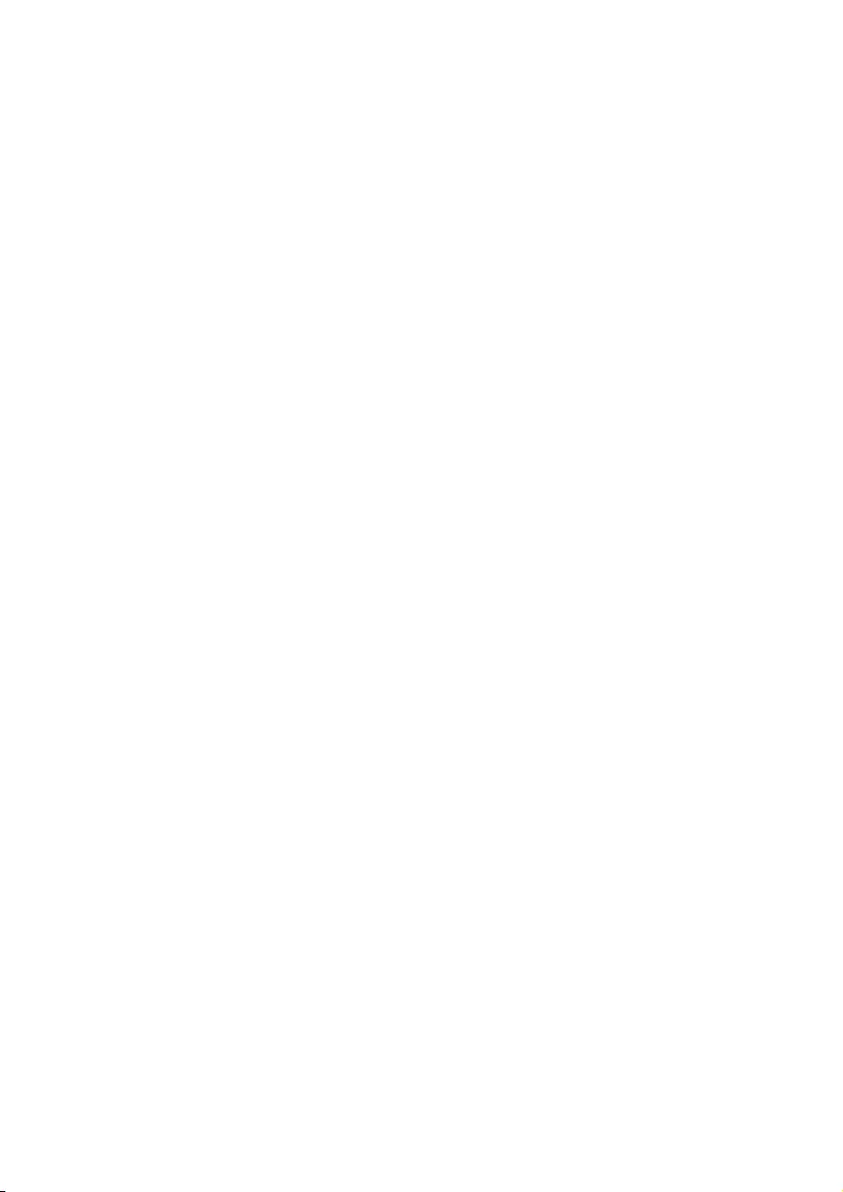
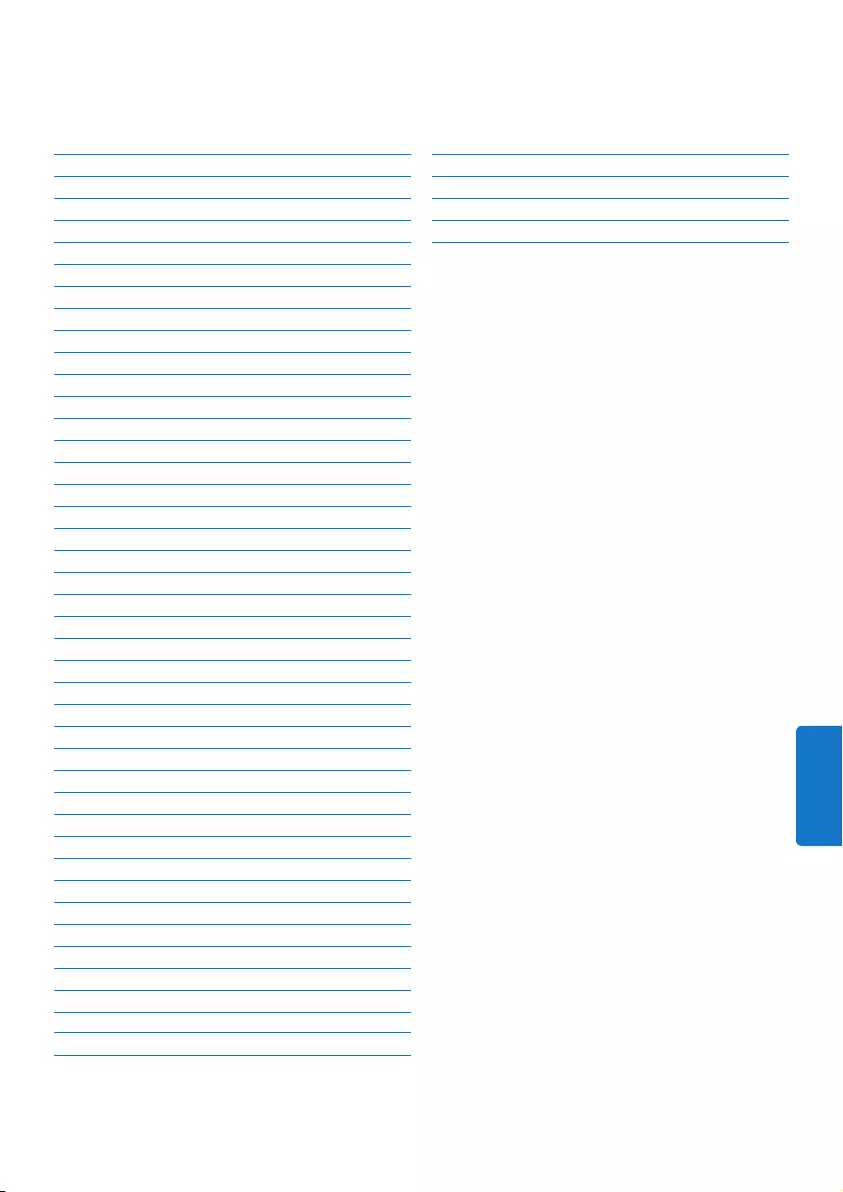
315
TURKISH
1. Önemli 316
2. iPod™evrenseluzaktan
kumandavebağlantıcihazınız 318
2.3 iPod™ evrensel uzaktan kumanda
3. Başlarken 321
4. iPod™evrenseluzaktankumanda
vebağlantıcihazınınkullanımı 324
4.1 iPod™ evrensel uzaktan
4.3 iPod™ evrensel uzaktan
4.4
5. Evrensel uzaktan kumanda ve
bağlantıcihazınıiPod™ile
dahafazlakullanın 328
6. Garanti ve servis 334
7. Teknikveriler 335
8. Sıkçasorulansorular 336
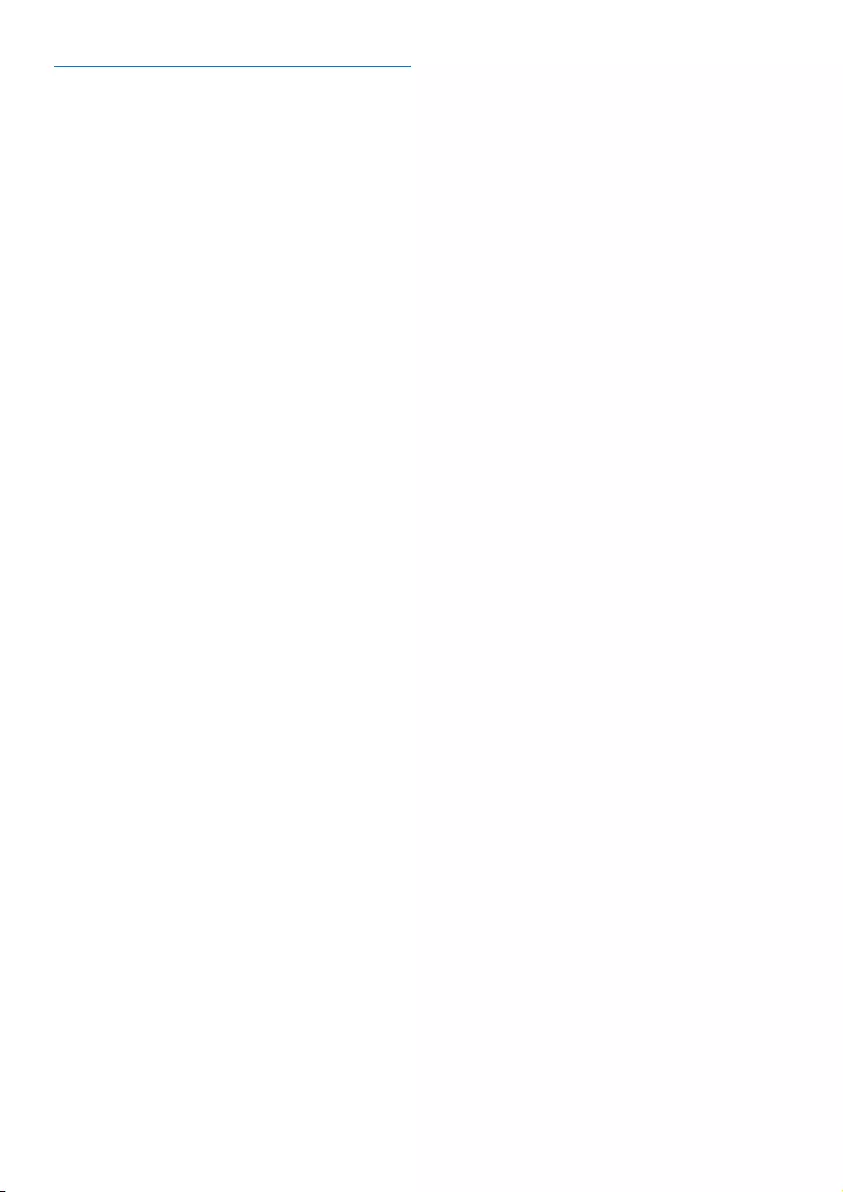
316
ve notlar içermektedir.
© 2008 Philips Consumer Lifestyle.
D Not
sona ermesine neden olabilir.
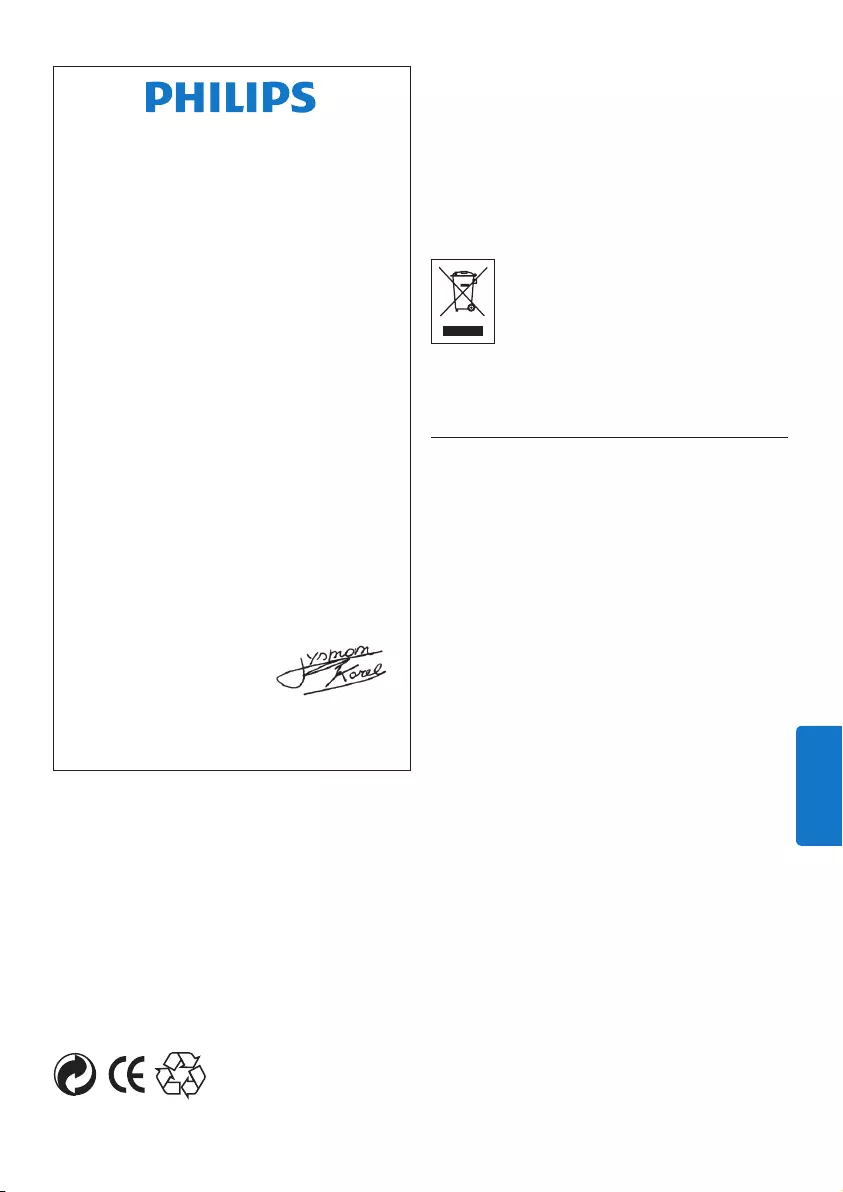
317
TURKISH
beyan eder.
edinin.
B Uyarılar
sorunlara neden olabilir.
EC DECLARATION OF CONFORMITY
We, Philips Consumer Lifestyle: BU P&A: Building SFF5
(manufacturer’s name)
P.O. Box 80002, 5600 JB Eindhoven, The Netherlands
(manufacturer’s address)
declare under our responsibility that the product:
Philips SJM3152 -/05 -/12
RF remote control and docking station
(product description)
to which this declaration relates is in conformity
with the following standards:
EN300 400 -2 V1.1.2:2004
EN301 489-17 V1.2.1:2002
EN300 328 V1.6.1:2004
EN50371:2000
EN60950-1:2001 + A11:2004
(title and/or number and date or issue of the standards)
following the provisions of 1999/5/EC (R&TTE Directive)
and is produced by a manufacturing organisation
on ISO 9000 level.
AQ95-56F-1115KR
(report No.)
Eindhoven, 21/10/2008
(place, date)
K. Rysman
Approbation manager
(signature, name and function)
(name) (type or model)

318
2 iPod™ evrensel uzaktan
www.philips.com/welcome
D Not
iPod touch
8GB 16GB 32GB
D Not
kumanda edilebilir.
Ürün özellikleri
ve uydu sistemlerine kumanda edin
sisteminize kumanda edin
kullanabilirsiniz
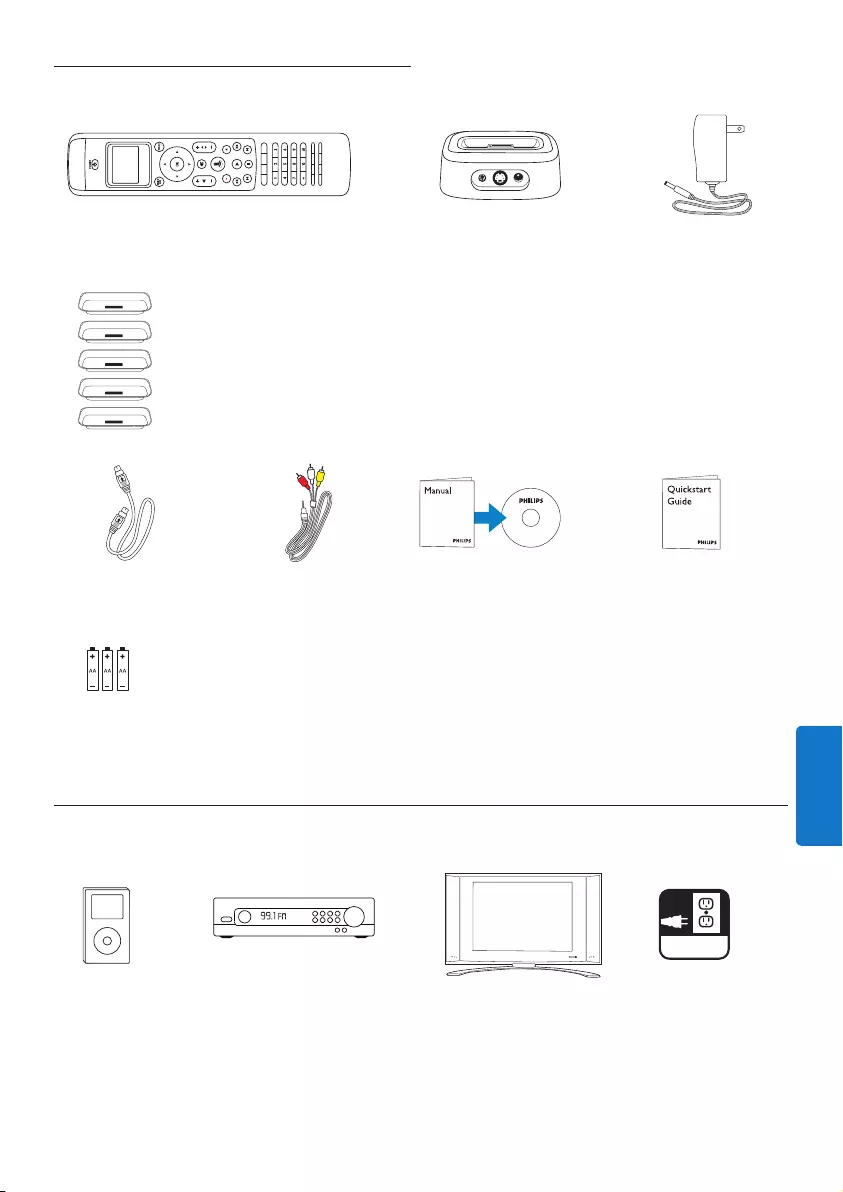
319
TURKISH
2.1 Ambalajiçeriği
2.2 Diğerihtiyaçlar
veya
AC
AC
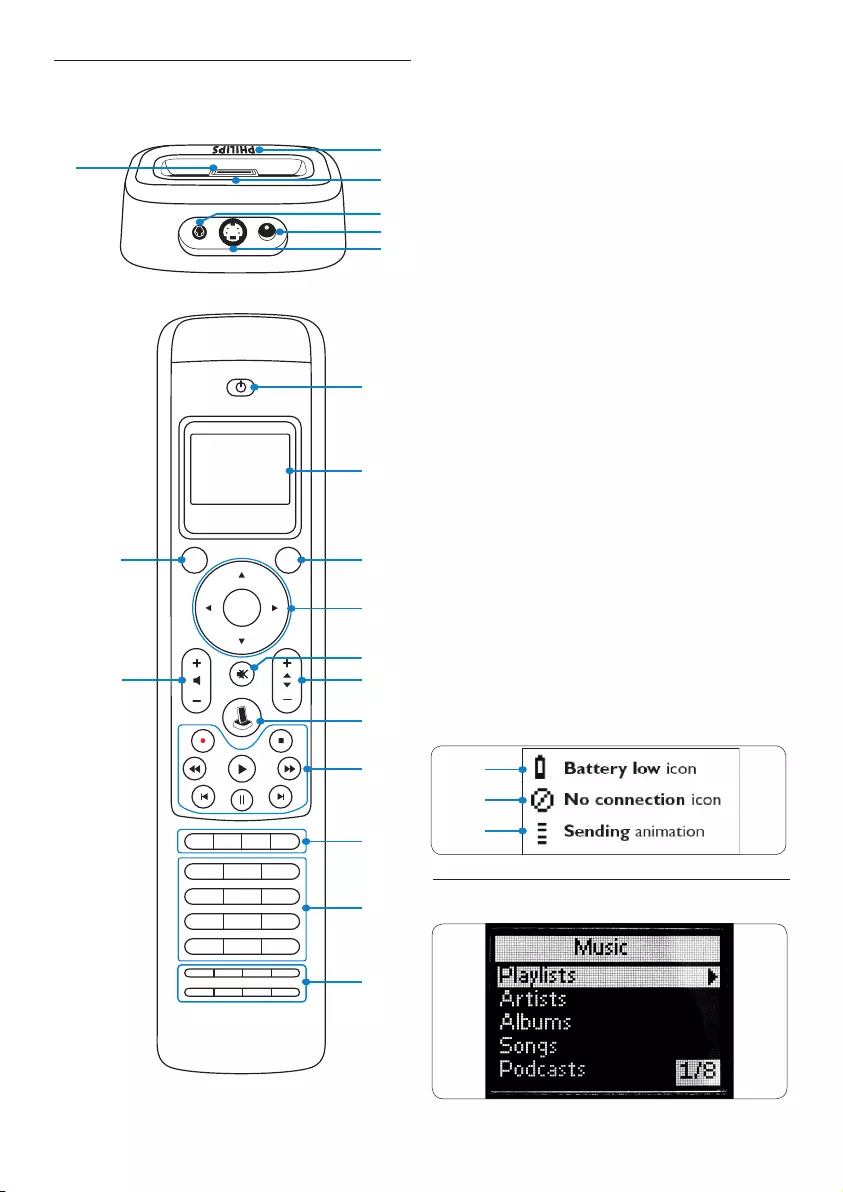
320
2.3 iPod™evrenseluzaktankumanda
vebağlantıcihazıgenelbilgiler
BağlantıCihazı:
UzaktanKumanda:
14
15
16
2.4 Ana menü genel bilgiler
1
62
3
4
5
123
456
789
*0 #
OK
MAIN
VOL MODE
POWER
1
2
3
4
13
5
612
7
8
9
10
11
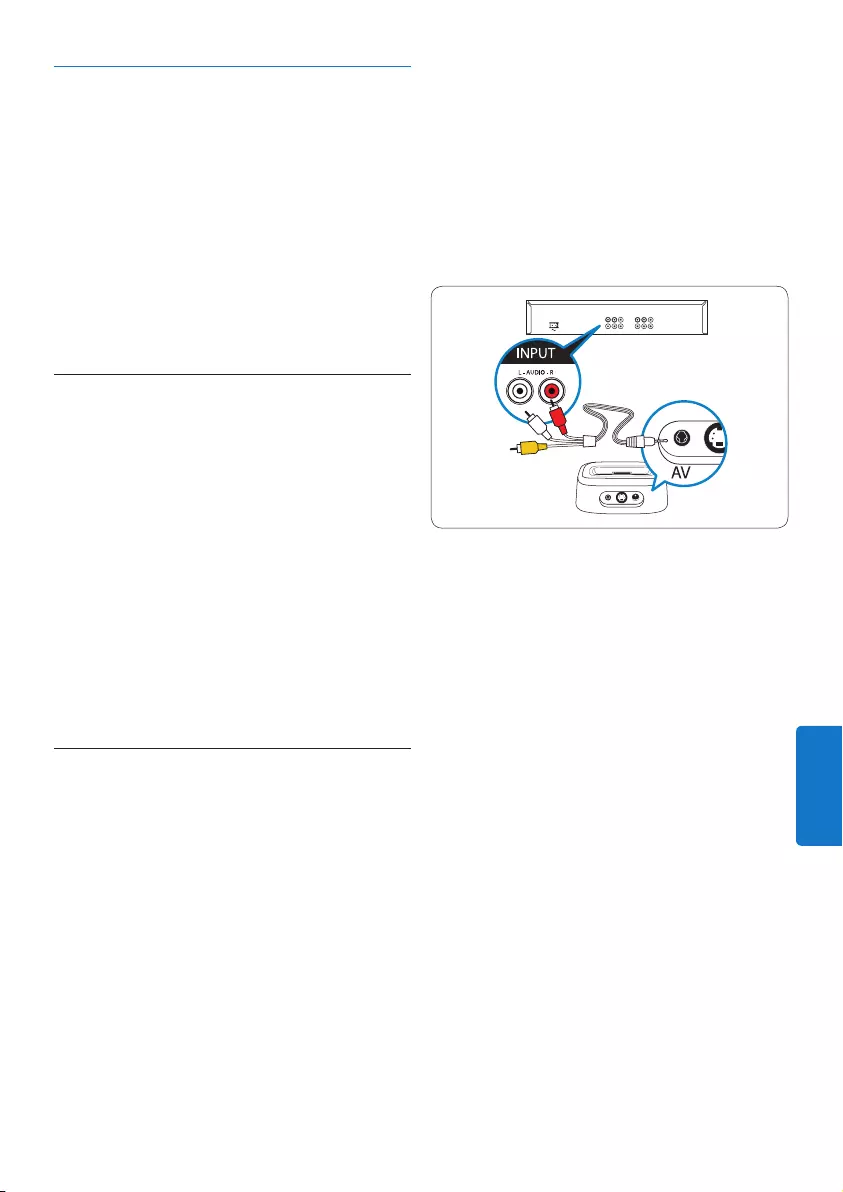
321
TURKISH
B Uyarı
1.1 Önemli
dikkatli bir biçimde okuyun.
3.1 Hazırlık
3.2 Bağlantı
D Not
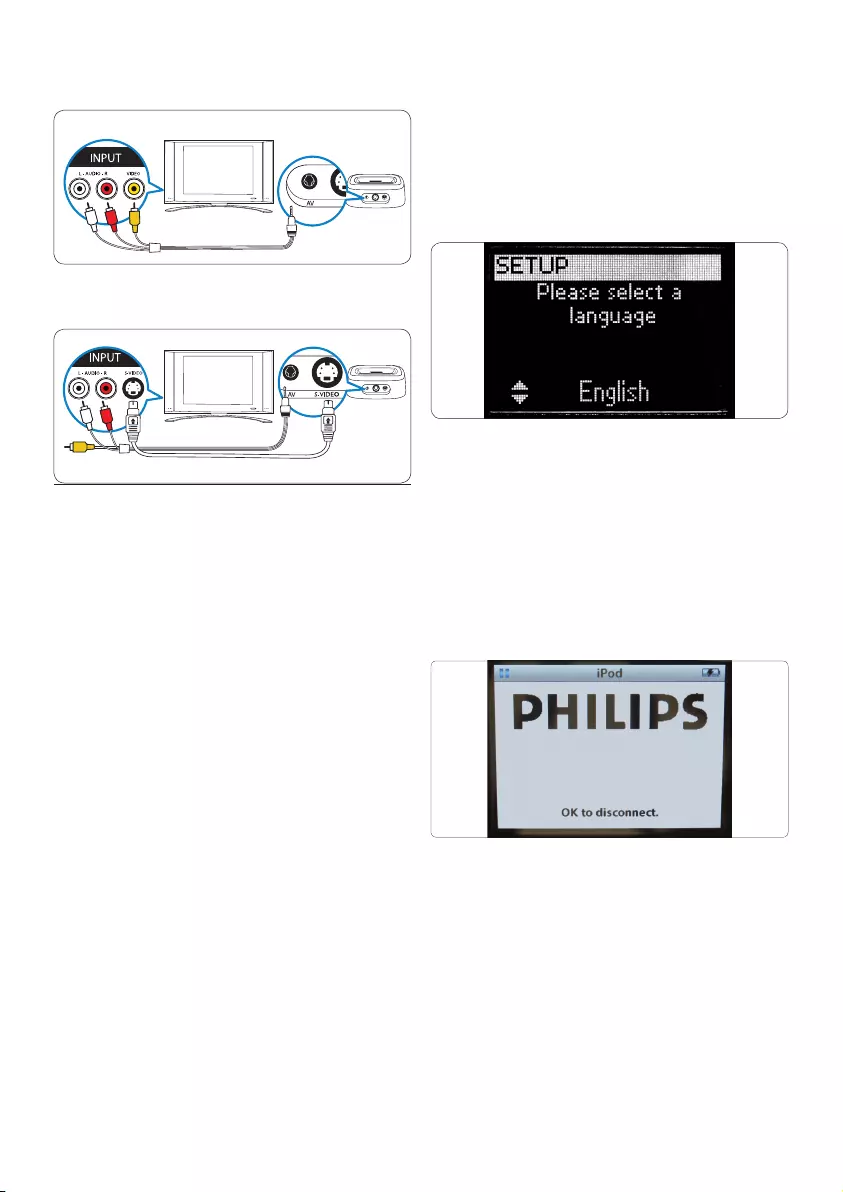
322
S-VideoBağlantısı
S-VideoBağlantısı
3.3 Kurulum
D Not
iPod™ evrensel uzaktan kumanda ilk kurulum
kullanarak talimatlar için dil seçin.
D Not
durumdur.
2.
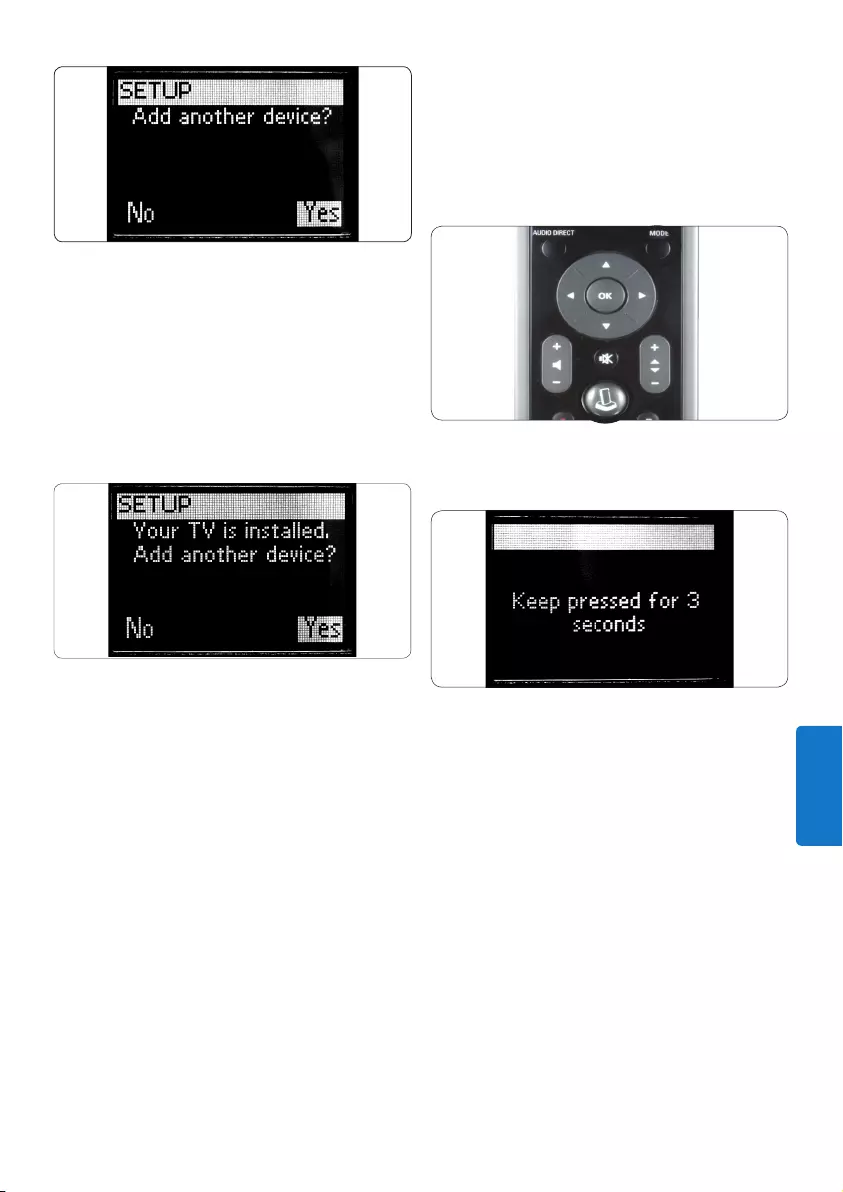
323
TURKISH
1.
D Not
3 saniye boyunca ve

324
4. iPod™ evrensel uzaktan
4.1 iPod™evrenseluzaktankumandanın
iPod™içinkontrolcihazıolarak
kullanılması
3.
Not
8 SıkçaSorulan
Sorular.
4.2 iPod™müzikdosyalarındagezinme
vemüzikçalma
D Not
D Not
D
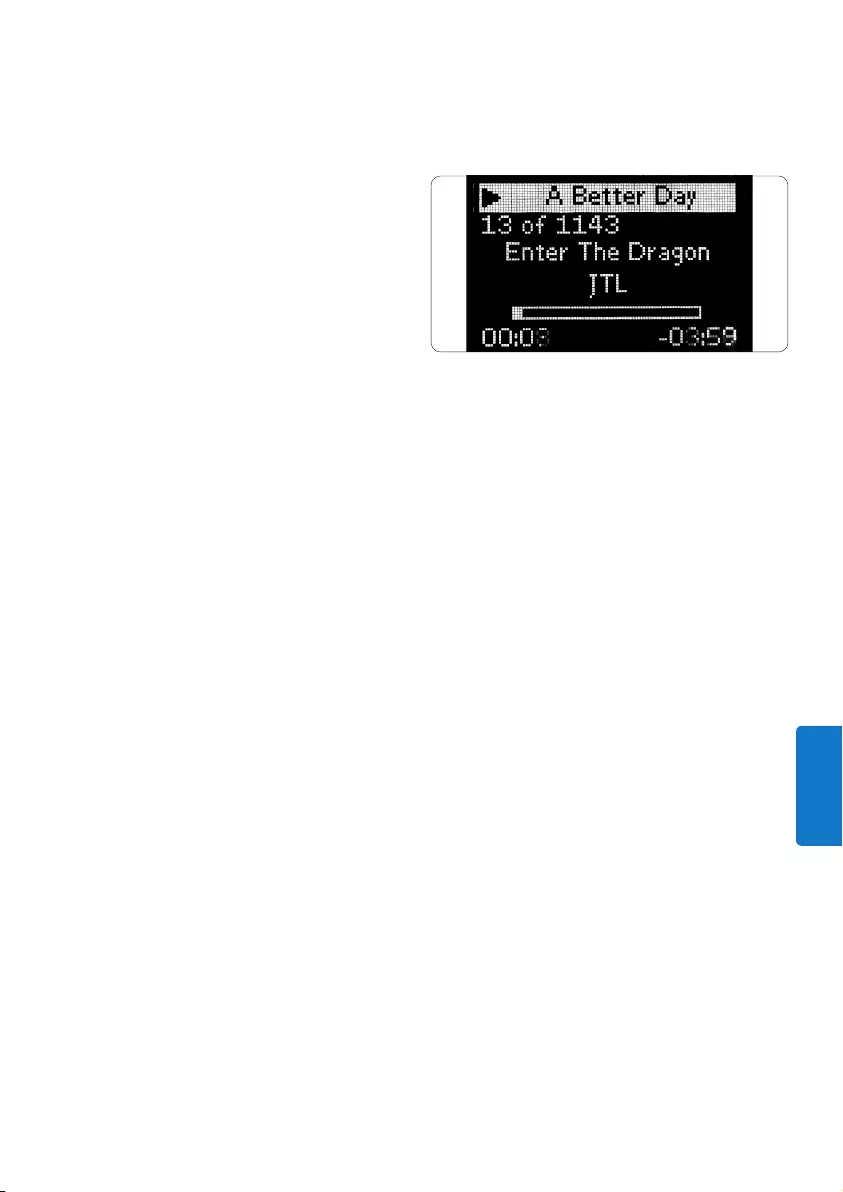
325
TURKISH
> ya da
3.
Tarzlar
> veya
<
D Not
<
4.
Tekrarla
> veya
<
5.
<
D Not
ses seviyesine kumanda edilmesi.
ayarlamak için
D Not
D Not
TV.
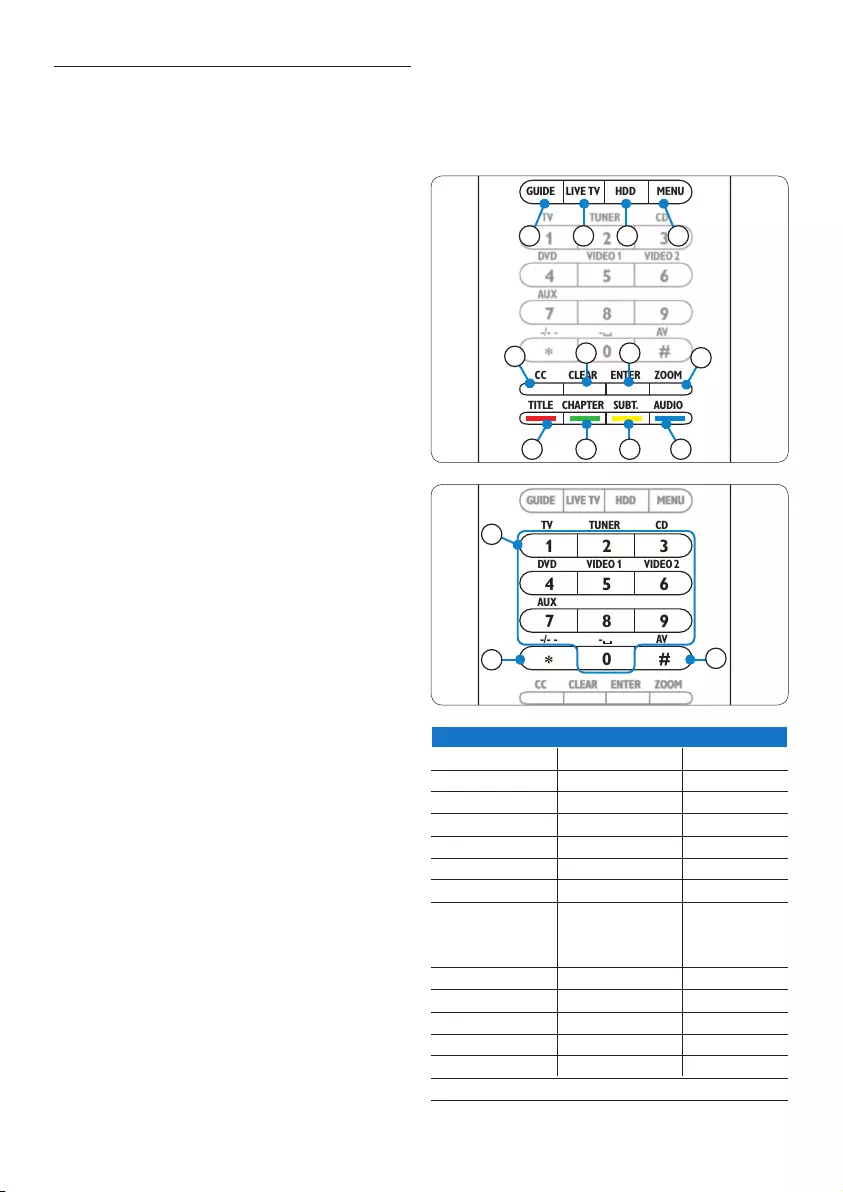
326
4.3 iPod™evrenseluzaktankumandanın
uzaktankumandaolarakkullanılması
1.
devam edin.
D Not
D Not
D Not
Cihazaözeltuşlar
D Not
cihaza kumanda ettikten sonra iPod™ çalma
CC CLEAR ENTER ZOOM
GUIDE LIVE TV HDD MENU
TITLE CHAPTER SUBT. AUDIO
OK
MAIN
VOL MODE
POWER
1 2 3
TV TUNER CD
DVD VIDEO 1VIDEO 2
-/- - - AV
AUX
4 5 6
7 8 9
*0 #
1 2 3 4
12 13 14 15
8910 11
CC CLEAR ENTER ZOOM
GUIDE LIVE TV HDD MENU
TITLE CHAPTER SUBT. AUDIO
OK
MAIN
VOL MODE
POWER
1 2 3
TV TUNER CD
DVD VIDEO 1VIDEO 2
-/- - - AV
AUX
4 5 6
7 8 9
*0 #
67
5
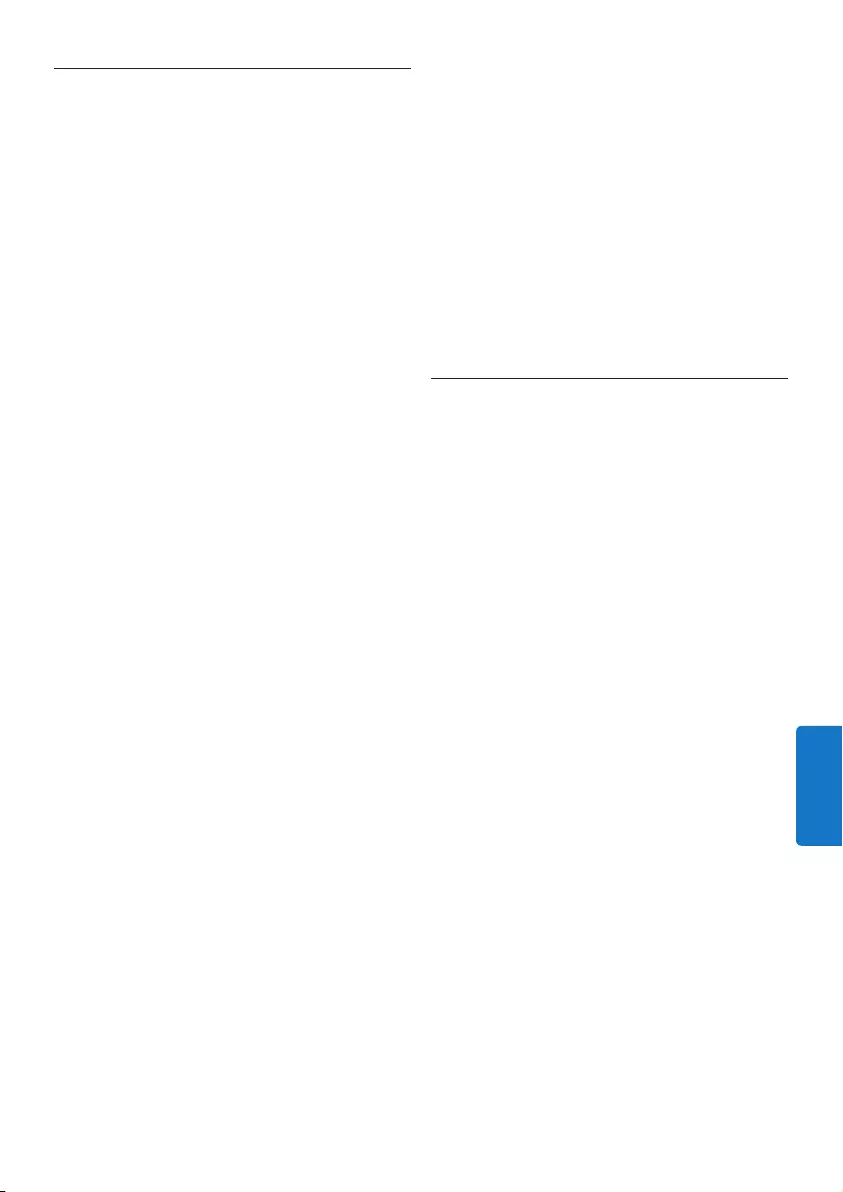
327
TURKISH
4.4 FaaliyetBaşlatılması
4. TV ve surround ses sisteminde
Faaliyet başlatılması:
kadar
iPod™ evrensel uzaktan kumandaya sekiz adete
5.5,Faaliyetekleme 5.6,
Faaliyetsilme.
Ekstra fonksiyonları seçme
seçebilirsiniz.
iPod™ evrensel uzaktan kumandaya ekstra
5.4,Fonksiyonekleme.
E İpucu
tekrar basabilirsiniz.
D Not
5.4,Fonksiyon
ekleme.
4.5 Pillerindeğiştirilmesi
B Uyarı
hareket edin.
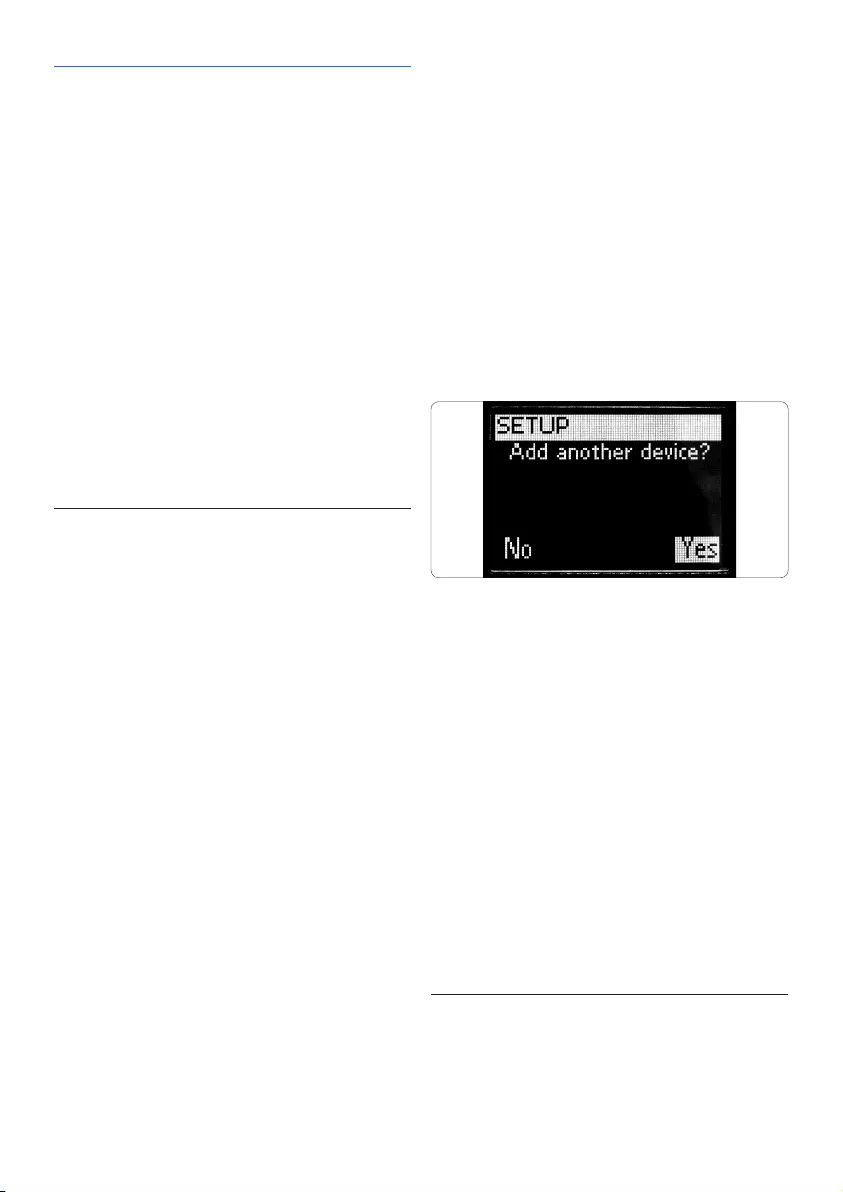
328
5 Evrensel uzaktan kumanda
ve
5.1 Cihaz ekleme
için listede bulunmaya devam eder.
1.
D Not
seçin.
Evet
5.2 Cihaz silme
iPod™ evrensel uzaktan kumandadan
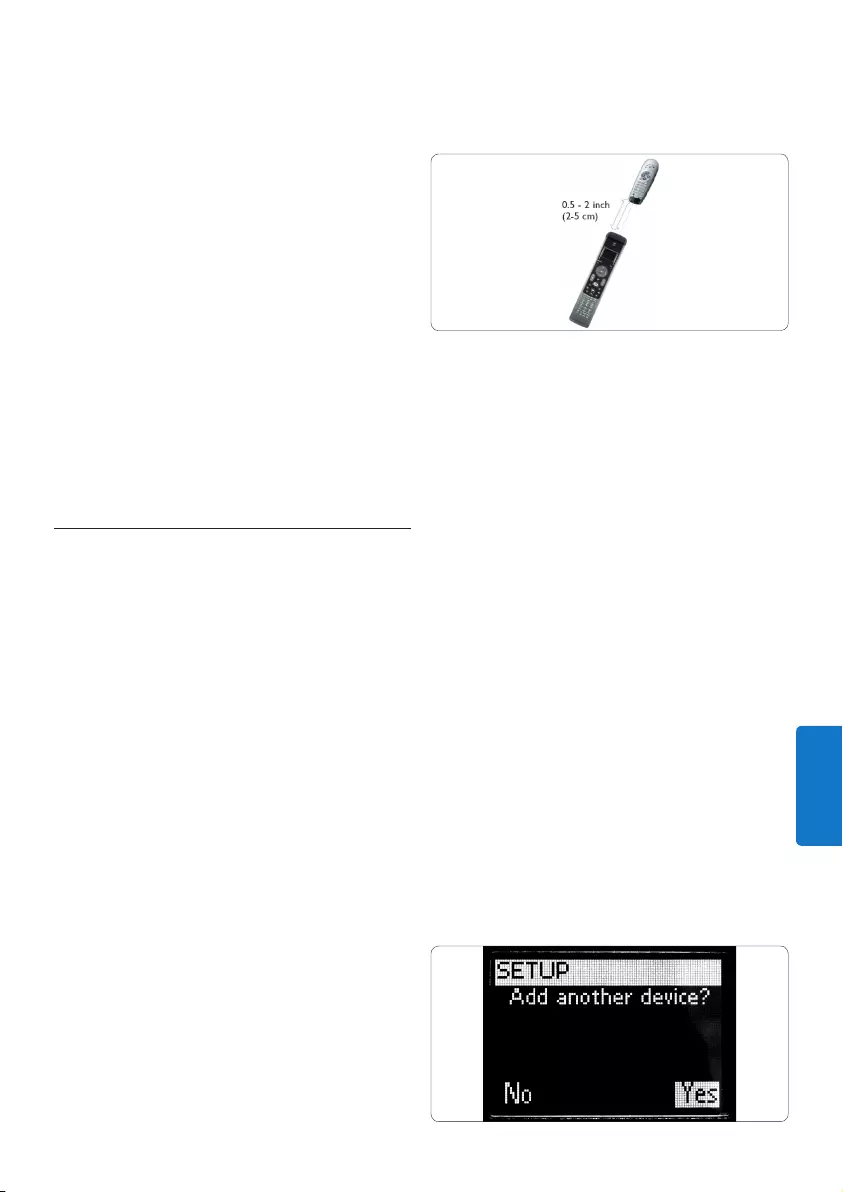
329
TURKISH
1.
D Not
5.3 Tuşsabitleme
saklayabilir. iPod™ evrensel uzaktan kumanda
ve
Tuşsabitlemekiçin:
D Not
için
seçin.
seçin.
D Not
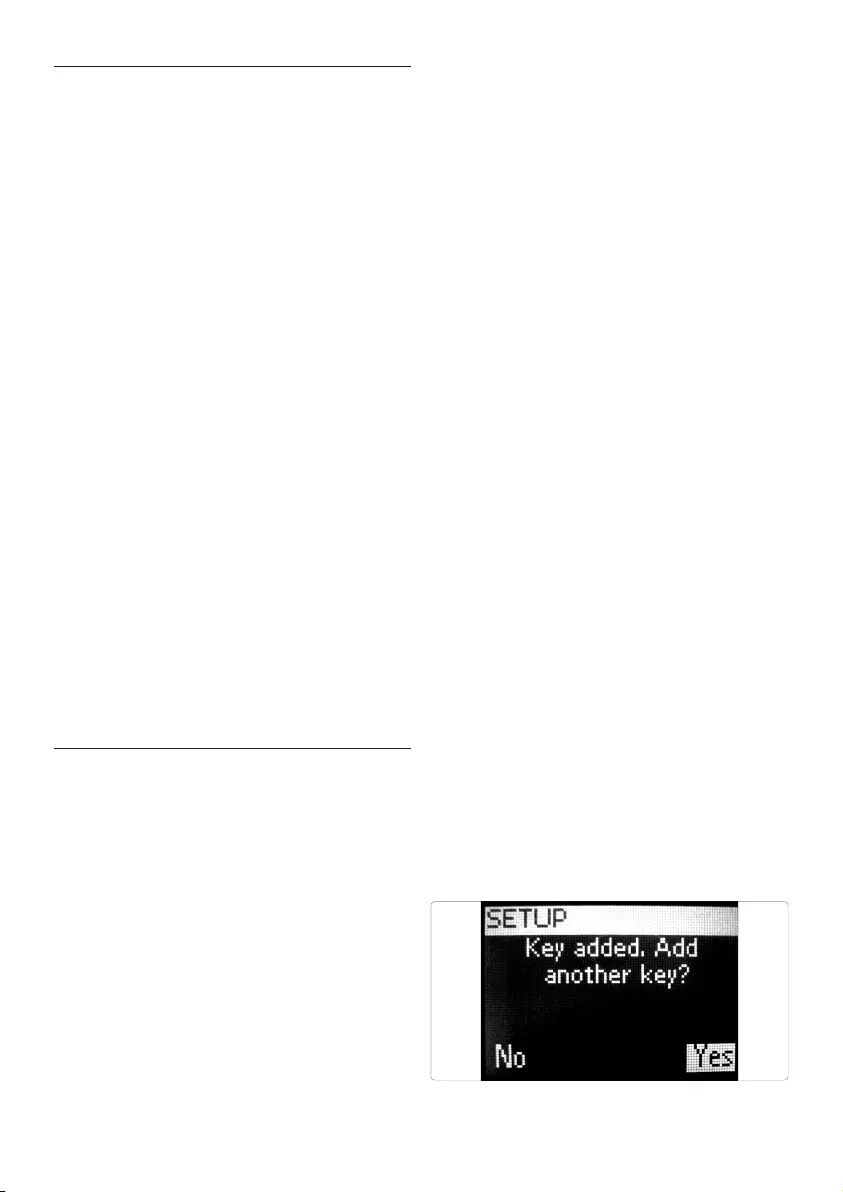
330
5.4 Fonksiyonekleme
iPod™ evrensel uzaktan kumandaya ekstra
etiketi seçin.
kumandaya eklenir.
1.
D Not
5.5 Faaliyetekleme
ekleyebilirsiniz.
1.
D Not
basarak

331
TURKISH
ekledikten sonraNo
kumandaya kurulur.
E İpucu
5.6 Faaliyetsilme
5.7 RFAyarlarıhakkında
seçin.
D Not
3.
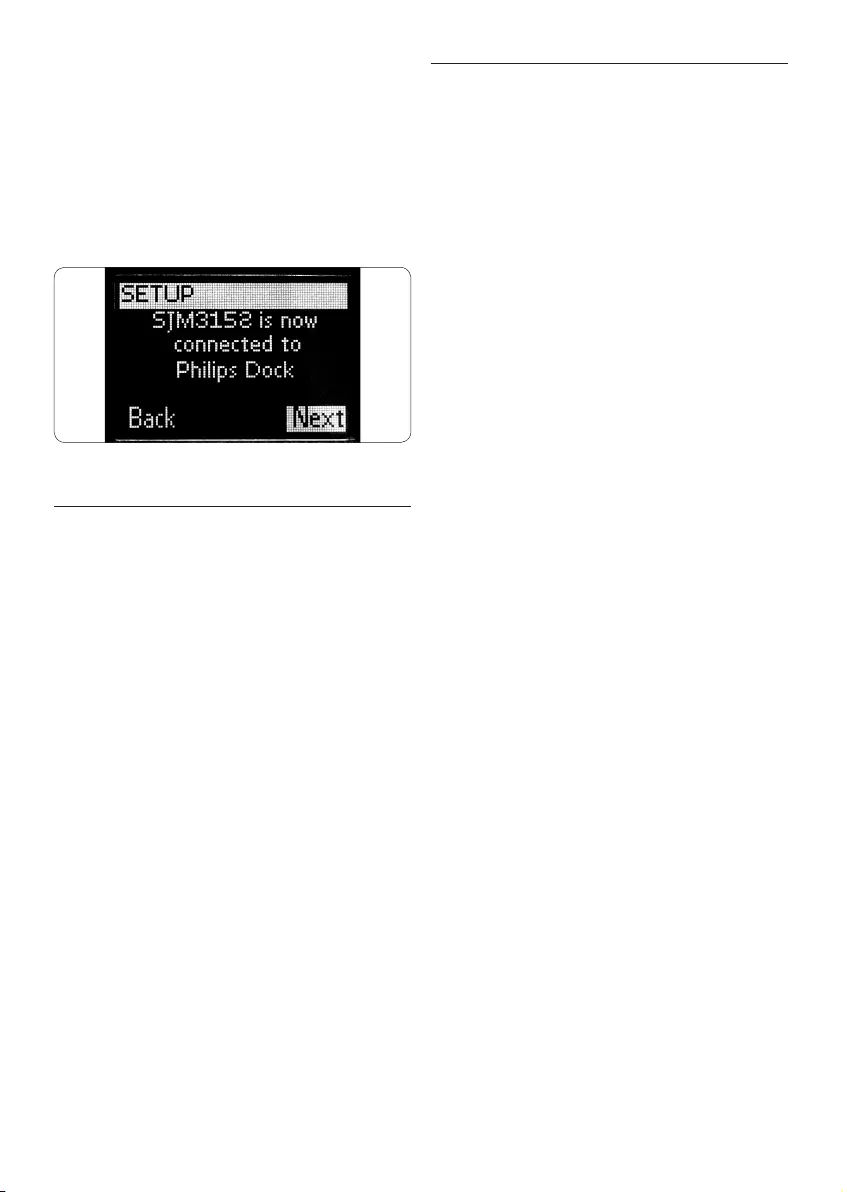
332
3.
5.8 Dilideğiştirme
seçin.
5.9 Sesseviyesikopyalama
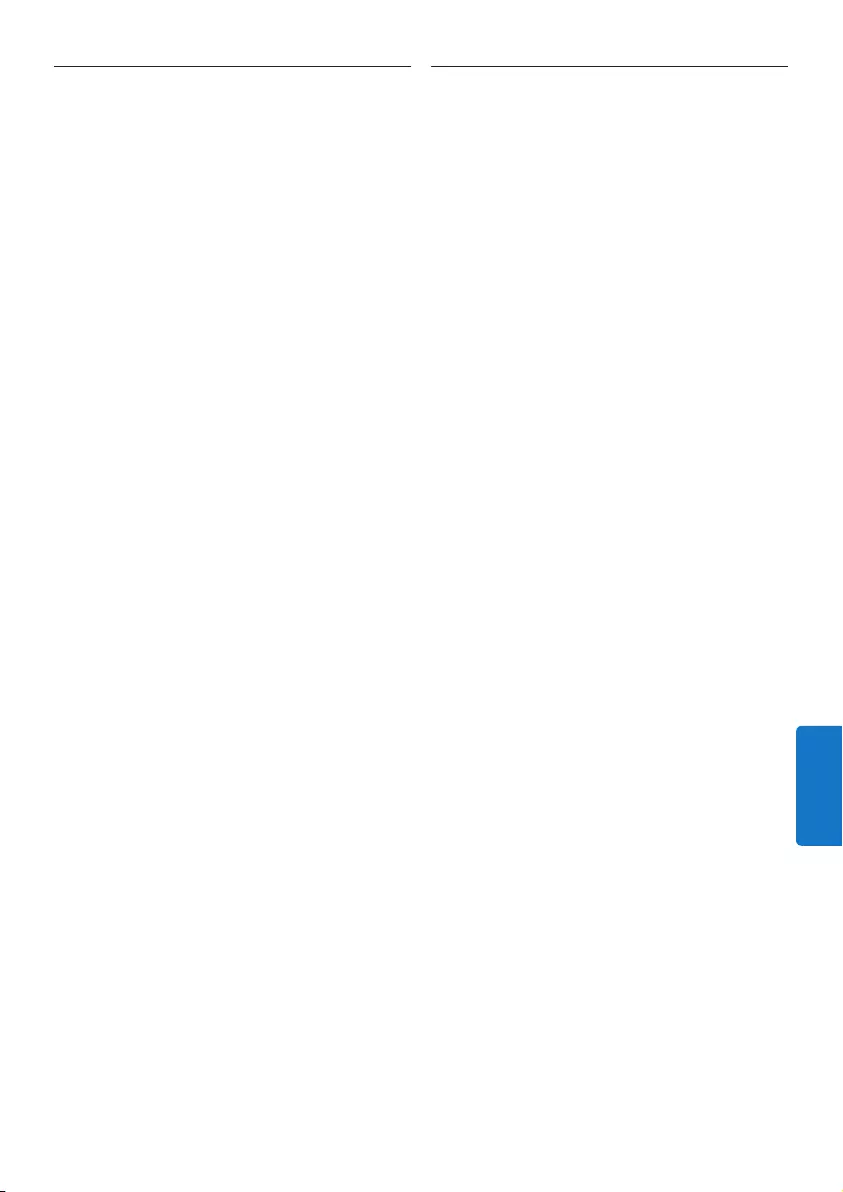
333
TURKISH
5.10 Ekrankapanmasüresinideğiştirme
seçin.
D Not
5.11 Tamsıfırlamagerçekleştirme
3.3, Kurulum

334
6 Garanti ve servis
AmerikaBirleşikDevletleri
adresini ziyaret ediniz.
da sahip olabilirsiniz.
Avrupa
adresini ziyaret
ediniz.
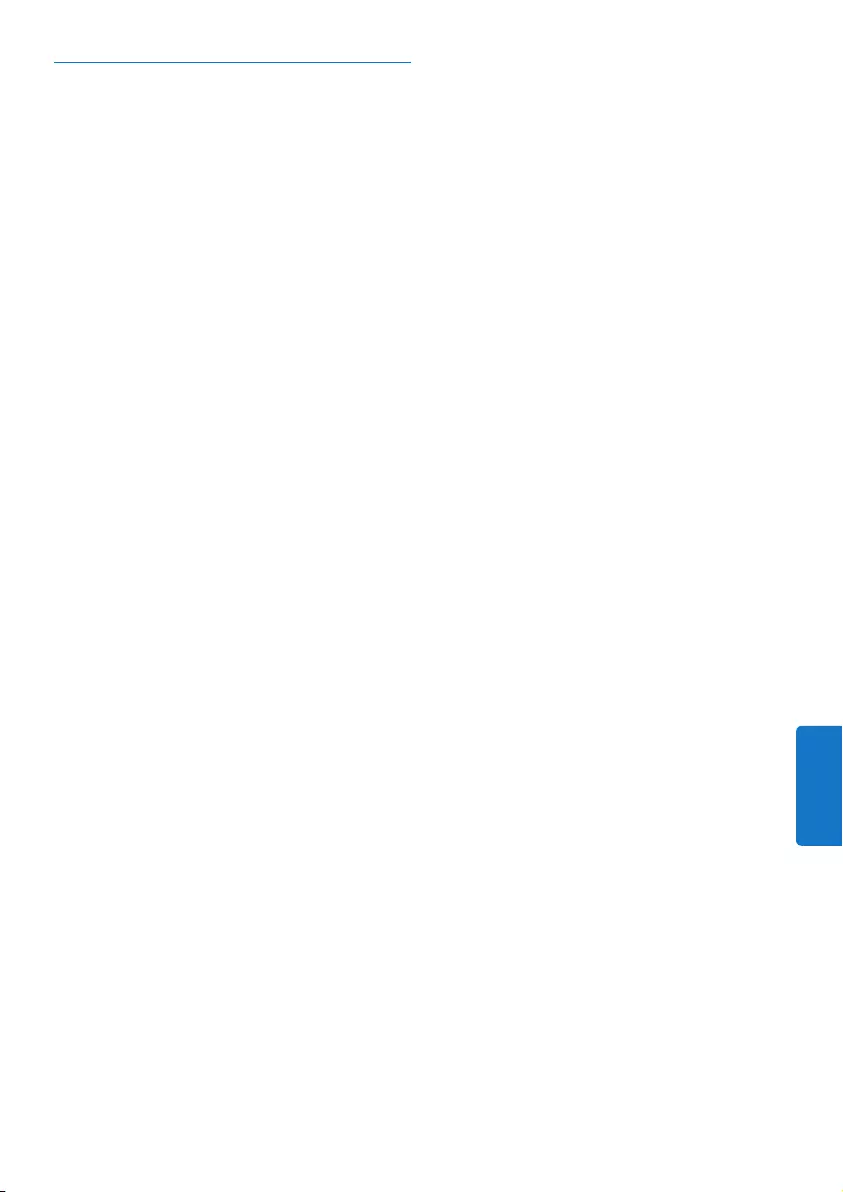
335
TURKISH
7 Teknik veriler
Mekanik Özellikler
Boyut
Bağlantıİstasyonu:
UzaktanKumanda:
Güç
Ekran
Konektörler
İletişimveArayüzAktarımOrtamı
IRVERFTaşıyıcıFrekansı
GenelÇalışmaGerilimi
ÇalışmaOrtamSıcaklığıAralığı
Belgeler
Teknik veriler
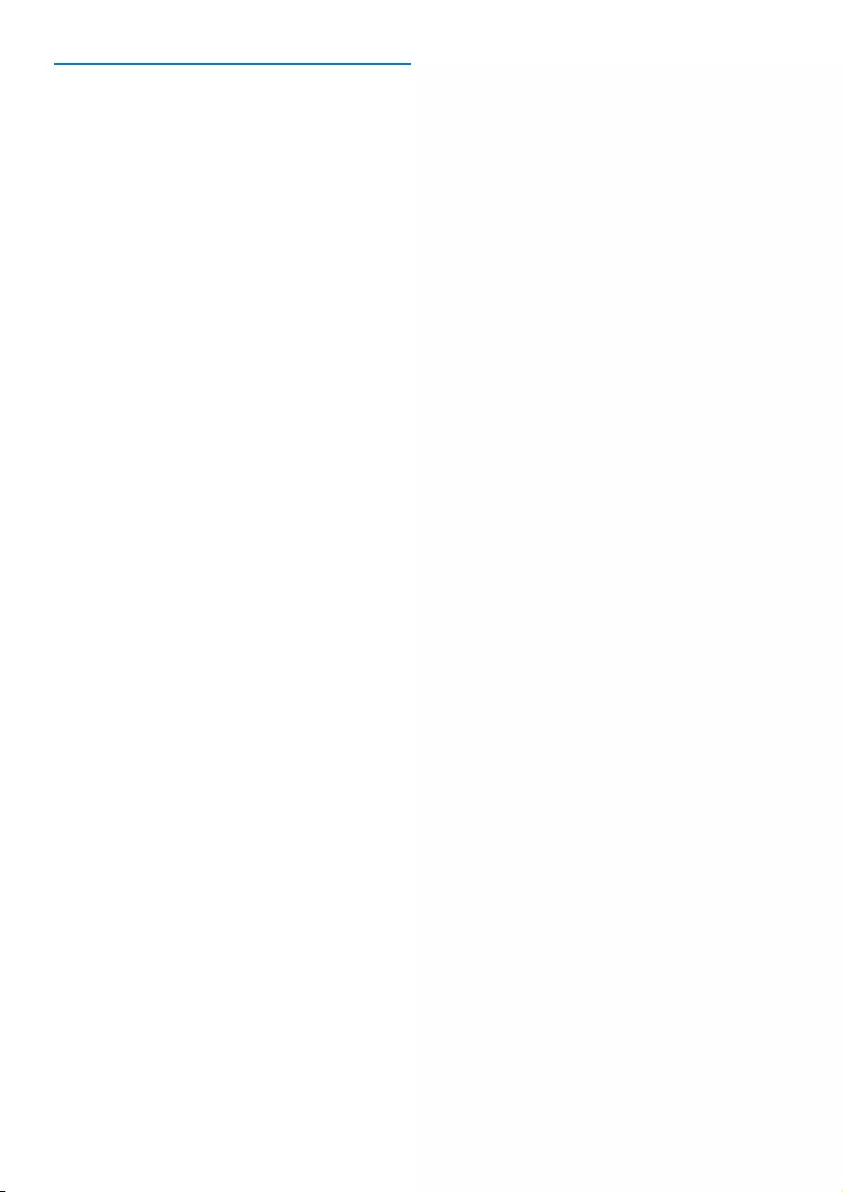
336
olunuz.
Ekranda“IPod™BAĞLANTICİHAZI
ilebağlantısağlanamıyor”mesajı
görüntülendiğindeneyapmalıyım?
Ekranda“IPod™BAĞLANTICİHAZI
bulunamadı”mesajıgörüntülendiğindene
yapmalıyım?
denemek için
Seçilencihazlarlistesindemarkayı
bulamazsamneyapmalıyım?
antenlerine sahiptir
kaydedicileri içermektedir
içermektedir
Kurulumsihirbazındannasılçıkabilirim?
Eğer“BağlantıYok”simgesiekranınsağüst
köşesindeyanıpsönüyorsaneyapmalıyım?
kurmak için çok uzakta Uzaktan kumanda
durumda ve uzaktan kumanda sinyallerinde
EğeriPod™evrenseluzaktankumandanın
gücüaçılmıyorsaneyapmalıyım?

337
TURKISH
Biryadabirkaçtuşdoğruşekilde
çalışmıyorsaneyapmalıyım?
EğerSesseviyesituşlarıuygunşekilde
çalışmıyorsaneyapmalıyım?
seçebilirsiniz.
iTunesüzerindebulunanmüziğintamamını
iPod™evrenseluzaktankumandaekranında
göremememhalindeneyapmalıyım?
iPod™evrenseluzaktankumandanın
açılamamasıdurumundaneyapmalıyım?
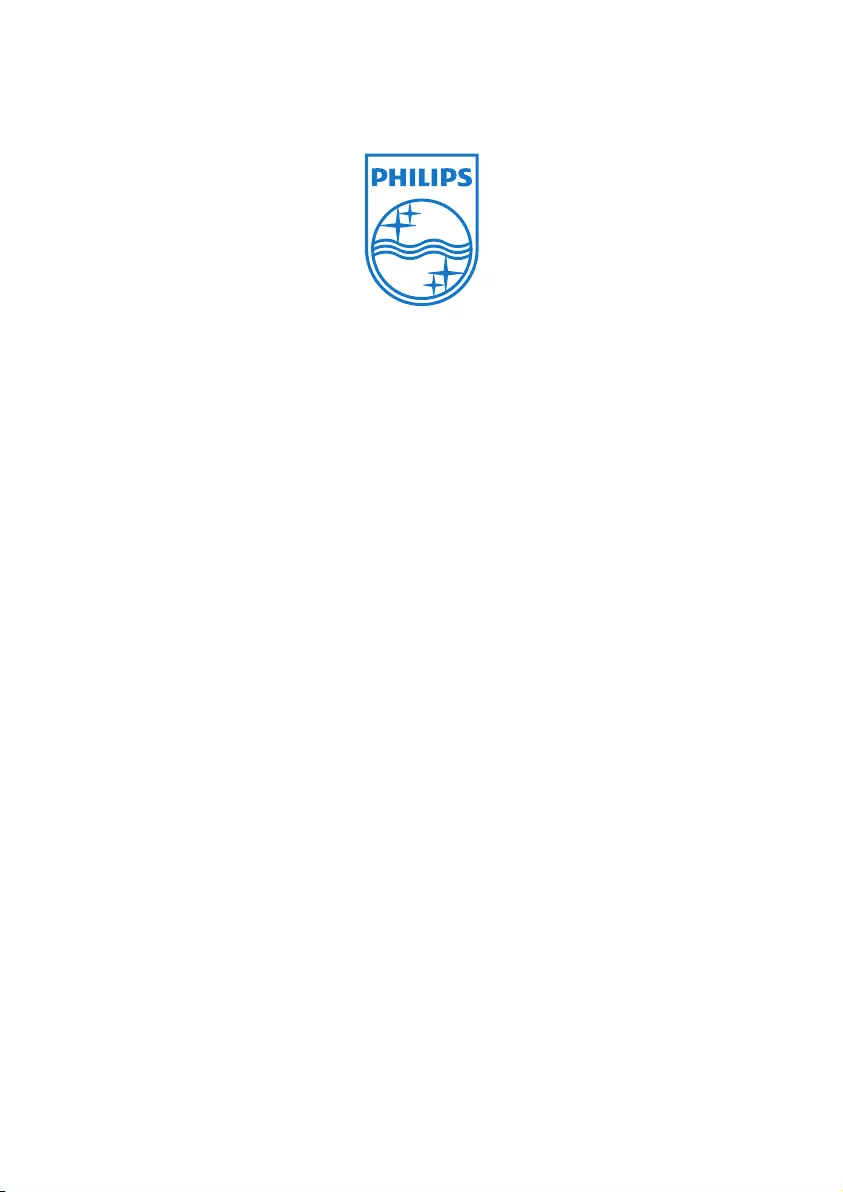
Specifications are subject to change without notice
© 2008 Philips Consumer Lifestyle.
All rights reserved. Trademarks are the property of Koninklijke Philips
Electronics N.V. or their respective owners. iPod is a trademark of Apple
Inc., registered in the U.S. and other countries.
M-SJM3152-081003-B
www.philips.com